Erfolgreiche ePaper selbst erstellen
Machen Sie aus Ihren PDF Publikationen ein blätterbares Flipbook mit unserer einzigartigen Google optimierten e-Paper Software.
Einleitung<br />
MUSIKSEQUENZER<br />
Wir bedanken uns für den Erwerb des Sequenzers <strong>Yamaha</strong> QY700.<br />
Bedienungsanleitung<br />
Referenz<br />
Der QY700 ist ein 20-Song/32-Spur-Sequenzer mit einer Auflösung von 1/480-Viertelnote. Er verfügt über einen AWM2-Tongenerator<br />
in hoher Qualität und ist XG- sowie GM-kompatibel und in einem neu gestalteten Gehäuse untergebracht. Die Style-Sequenzer-Funktionen,<br />
die schon auf dem QY300 usw. erfolgreich und beliebt waren, sind erweitert und leichter bedienbar organisiert worden. Darüberhinaus<br />
macht ein großes LC-Display die Arbeit mit dem Gerät noch einfacher und intuitiver.<br />
Um das Optimum aus Ihrem QY700 herauszuholen, empfehlen wir Ihnen, diese Anleitung sorgfältig durchzulesen. Danach sollten Sie<br />
sie sorgfältig, aber griffbereit aufbewahren, damit Sie später auftretende Fragen schnell klären können.<br />
3
Funktionen des QY700<br />
Funktionen des QY700<br />
Mächtige Sequenzer-Funktionalität<br />
4<br />
Der Sequenzerbereich des QY700 bietet 32 Spuren und 16 Pattern-Spuren sowie Speicherplatz für bis zu 110.00 Noten<br />
für professionelles Sequencing. Die Auflösung beträgt 1/480 einer Viertelnote. Der Speicher ist batteriegepuffert, so<br />
daß Ihre Daten erhalten bleiben, wenn das Gerät ausgeschaltet wird. Effekte und ausgefeilte Bearbeitungsfunktionen<br />
erlauben Ihnen, Ihre Daten auf vielfältigste Weise zu bearbeiten. Unter den Effekten befindet sich eine Funktion zur<br />
Groove-Quantisierung, mit der Sie sofort eine Bandbreite an Groove-Feelings erzeugen können. Weiterhin bietet der<br />
QY700 Job-Funktionen wie Akkordsortierung und Auftrennung von Akkordfolgen, nützlich zur Eingabe von Gitarrenschlägen.<br />
Funktionale Musikproduktion mit Songs, Pattern und Phrasen<br />
Die praktische, automatische Begleitfunktionen des QY700 bietet eine höchst nützliche Produktionsumgebung, in der<br />
Sie Pattern und Phrasen zur Einspielung Ihres Songs einsetzen können.<br />
Leichte Bedienung mit Hilfe eines großen Display, Reglern, Funktionstasten und Direkttasten.<br />
Das 320 × 240 Pixel große, graphische Display bietet Ihnen jede Menge Informationen für effizientes Musizieren.<br />
Beispielsweise können die wiedergegebenen Daten nicht nur in Form einer Event-Liste, sondern auch graphisch in<br />
einer Spurenübersicht oder als »Klavierrolle« betrachtet werden.<br />
Das Datenrad macht Datenänderungen spielend einfach, mit dem Shuttle-Rad können Sie wie bei einem Videorecorder<br />
intuitiv vor und zurück durch die Daten spulen.<br />
Großes Angebot an Preset-Phrasen<br />
Der QY700 bietet 3.876 verschiedene Preset-Phrasen aller Musikrichtungen. Alle Preset-Phrasen sind sorgfältig daraufhin<br />
ausgesucht, daß sie sofort sinnvoll eingesetzt werden können. Sie können durch einfaches Kombinieren der Preset-<br />
Phrasen Begleit-Pattern in unendlichen Variationen erzeugen.<br />
Undo/Redo-Funktion<br />
Der QY700 verfügt über eine Undo/Redo-Funktion. Selbst wenn Sie also bei Aufnahme, Bearbeitung oder durch<br />
Aufruf eines Jobs wichtige Daten gelöscht haben sollten: Sie können sie immer zurückholen.
XG-Tonerzeuger mit voller Ausstattung<br />
Funktionen des QY700<br />
Der QY700 bietet einen XG-kompatiblen Tonerzeuger mit 491 Voices sowie drei Effektsysteme hoher Qualität. Dadurch<br />
haben Sie die volle Ausdruckskraft, die Sie von XG erwarten können.<br />
In hohem Maße kompatibel<br />
Die Tongenerator-Sektion des QY700 ist kompatibel zu XG und zum Tongenerator-Format GM System Level 1. Die<br />
Sequenzersektion ist kompatibel zu den Formaten ESEQ und SMF (Standard MIDI File) 0/1. Daten, die mit dem<br />
Synthesizer QS300 erzeugt wurden, können auf dem QY700 wiedergegeben werden. Ebenso können Sie kommerziell<br />
vertriebene, XG-kompatible Song-Daten abspielen.<br />
GM System Level 1<br />
»GM System Level 1« ist ein Standard, der die Voice–Kanal-Zuordnungen eines Tongenerators und dessen MIDI-<br />
Funktionalität definiert. So wird sichergestellt, daß Daten mit im wesentlichen gleichen Sounds auf jedem GMkompatiblen<br />
Tongenerator wiedergegeben werden können, unabhängig von Hersteller und Modell.<br />
Tongeneratoren und Song-Daten, die »GM System Level 1« entsprechen, tragen dieses GM-Logo.<br />
XG<br />
»XG« ist ein Tongenerator-Format, das noch über die Voice–Kanal-Zuordnungen des »GM System Level 1«-Standards<br />
hinaus geht. So wird den ständig steigenden Ansprüchen entsprochen, die die moderne Computer-Software an<br />
die Peripherie stellt, und es werden unter Wahrung der Kompatibilität noch mehr Ausdrucksmöglichkeiten geschaffen.<br />
»XG« erweitert den »GM System Level 1« entscheidend, indem es zum einen die Arten definiert, in denen Voices<br />
verändert oder bearbeitet werden, zum zweiten Effektstruktur, Art und Anteil der Effekte.<br />
Wenn kommerziell vertriebene Song-Daten, die das XG-Logo tragen, auf einem Tongenerator wiedergegeben werden,<br />
der ebenfalls das XG-Logo trägt, können Sie ein höchst musikalisches Erlebnis genießen; mit unbegrenzten expansion<br />
voices und Effekten.<br />
5
Benutzung dieser Anleitung<br />
Benutzung dieser Anleitung<br />
Die Dokumentation zum QY700 besteht aus zwei Anleitungen. Machen Sie sich mit den verschiedenen Funktionen der beiden Anleitungen vertraut; so<br />
können Sie je nach Bedarf an der geeigneten Stelle nachschlagen.<br />
Anleitung: Referenz (diese Anleitung)<br />
6<br />
Hier wird beschrieben, welche Sicherheitsvorkehrungen getroffen werden müssen, wie die Verkabelung geschieht, und es werden alle Parameter<br />
und Befehle erläutert. Verwenden Sie diese Anleitung wie ein Wörterbuch, wann immer Sie es benötigen.<br />
Kapitel 1. Grundlegende Konzepte<br />
Kapitel 2. Song-Modus<br />
Kapitel 3. Voice-Modus<br />
Kapitel 4. Effektmodus<br />
Kapitel 5. Pattern-Modus<br />
Kapitel 6. Utility-Modus<br />
Kapitel 7. Disk-Modus<br />
»Song-Modus« und »Pattern-Modus« haben einige Funktion gemein.<br />
In dieser Anleitung werden diese gemeinsamen Funktionen ausführlich im Kapitel 2 »Song-Modus« erläutert. Auf einige der sich überschneidenden<br />
Funktionen wird in Kapitel 5 »Pattern-Modus« nicht weiter eingegangen, sondern auf die entsprechenden Seiten im Kapitel 2 »Song-<br />
Modus« verwiesen.<br />
Anleitung: Tabellenheft<br />
Diese Broschüre enthält verschiedenste Aufstellungen wie Listen der Voices, der Preset-Phrasen, der Effekt oder der Akkordtypen, das MIDI-<br />
Datenformat und eine MIDI-Implementation-Tabelle.<br />
Gestaltung dieser Anleitung<br />
In dieser Anleitung werden die im folgenden beschriebenen Symbole verwendet, um Bedienungselemente zu kennzeichnen und verschiedenen Arten<br />
von Informationen deutlich zu unterscheiden.<br />
s Dies kennzeichnet eine Taste des Panels. Die Buchstaben in der Box zeigen die auf dem Panel gedruckten Buchstaben. Tasten, die auf<br />
dem Panel nicht mit gedruckten Buchstaben versehen sind, werden mit dem auf dem Panel gedruckten Symbol gekennzeichnet, wie<br />
zum Beispiel l. Im Fall der Funktionstasten 1 – 6 wird die Funktion der Taste ebenfalls angegeben; als Beispiel: 3<br />
(Effect).<br />
0101<br />
1101<br />
[Erläuterung]<br />
Dieses Symbol zeigt an, daß hier eine Funktion erläutert wird.<br />
[Werte eingeben]<br />
Dieses Symbol zeigt an, daß hier die minimalen und maximalen Werte für eine Funktion beschrieben sind.
[Vorgehensweise]<br />
Dieses Symbol zeigt an, daß hier die Vorgehensweise beim Einsatz dieser Funktion beschrieben wird.<br />
[Zusatzinformationen]<br />
Dieses Symbol kennzeichnet Zusatzinformationen zu einer Funktion, Anwendungsbeispiele sowie Tips.<br />
[Vorsicht]<br />
Dies ist ein Warnsymbol. Damit das Löschen oder Beschädigen wichtiger Daten vermieden wird, lesen Sie so gekennzeichnete Abschnitte<br />
unbedingt sorgfältig durch.<br />
+ Dieses Symbol bedeutet, daß ein Bedienschritt zugleich mit einem anderen durchgeführt werden muß. Beispiel: s + y bedeutet<br />
»Halten Sie s gedrückt, und drükken Sie dabei y«.<br />
/ Dieses Symbol bedeutet »oder«. Z. B. bedeutetn/y, daß Sie entweder die Tastenoder die Tasteydrücken müssen.<br />
→ Dieses Symbol zeigt an, in welcher Reihenfolge Tasten gedrückt werden müssen. Beispiel: Zifferntasten → e bedeutet, daß Sie<br />
zunächst mit den Zifferntasten einen Wert eingeben und danach die Taste e drücken müssen.<br />
▼ Dieses Symbol bedeutet: Dies ist das Ergebnis eines Arbeitsschrittes.<br />
Benutzung dieser Anleitung<br />
→ p.● ● So wird die Seite angezeigt, auf der eine verwandte Funktion oder Sache erläutert wird. Schlagen Sie bei Bedarf auf diesen Seiten nach.<br />
7
Informationen suchen<br />
Informationen suchen<br />
Falls Sie einmal Informationen suchen, nutzen Sie die im folgenden beschriebenen Seiten.<br />
Inhaltsverzeichnis (→ S.9)<br />
8<br />
Lokalisieren Sie hier die gewünschte Information in der Anleitung.<br />
Vorder- und Rückseite (→ S.12)<br />
Hier können Sie Name und Position jeder Taste und jedes Reglers sowie deren Funktion nachlesen.<br />
Funktionsbaum (→ S.34)<br />
Hier können Sie die gewünschten Informationen innerhalb der Struktur der Befehlshierarchie lokaliseren.<br />
Glossar (→ S.324)<br />
Dieser Abschnitt enthält in alphabetischer Reihenfolge Fachbegriffe und ihre Erläuterung.<br />
Index (→ S.328)<br />
Hier können Sie nach unklaren Begriffe suchen und so die Seiten finden, auf denen diese und verwandte Themen erläutert werden.
Inhaltsverzeichnis<br />
Inhaltsverzeichnis<br />
Einleitung<br />
Funktionen des QY700 ....................................................................................................................................................................................... 4<br />
Benutzung dieser Anleitung ............................................................................................................................................................................... 6<br />
Gestaltung dieser Anleitung ............................................................................................................................................................................... 6<br />
Informationen suchen ......................................................................................................................................................................................... 8<br />
Aufbau<br />
1. Vorderseite und Rückseite ........................................................................................................................................................................... 12<br />
Oberseite ................................................................................................................................................................................ 12<br />
Rückseite ................................................................................................................................................................................ 16<br />
Diskettenlaufwerk .................................................................................................................................................................. 17<br />
2. Verbindungen .............................................................................................................................................................................................. 18<br />
Anschluß des Steckernetzteils ............................................................................................................................................... 18<br />
Anschluß des Audio-Equipments........................................................................................................................................... 19<br />
Anschluß eines Fußschalters .................................................................................................................................................. 20<br />
Anschluß von externen MIDI-Geräten .................................................................................................................................. 20<br />
Anschluß einer Mehrspurmaschine (MTR) ........................................................................................................................... 21<br />
Anschluß von zwei oder mehr Geräten .................................................................................................................................. 21<br />
3. Die Diskette »Style and Demonstration« .................................................................................................................................................... 22<br />
Inhalt der Diskette .................................................................................................................................................................. 22<br />
Abhören des Demos ............................................................................................................................................................... 22<br />
Wiederherstellen der Werkseinstellungen .............................................................................................................................. 23<br />
Kapitel 1. Grundlegende Konzepte<br />
1. Modusstruktur ............................................................................................................................................................................................. 26<br />
2. Funktionsbaum ............................................................................................................................................................................................ 34<br />
3. Der Aufbau des QY700 ............................................................................................................................................................................... 36<br />
4. Sequenzer-Sektion ....................................................................................................................................................................................... 37<br />
5. Die Tongenerator-Sektion ........................................................................................................................................................................... 43<br />
6. Controller-Sektion ....................................................................................................................................................................................... 46<br />
7. Effekt-Sektion ............................................................................................................................................................................................. 47<br />
8. Grundfunktionen ......................................................................................................................................................................................... 51<br />
9. Song-Erstellung ........................................................................................................................................................................................... 56<br />
Pattern erstellen ...................................................................................................................................................................... 57<br />
Pattern bearbeiten .................................................................................................................................................................. 59<br />
Aufnahme einer Pattern-Spur ................................................................................................................................................ 60<br />
Akkordspur-Eingabe .............................................................................................................................................................. 61<br />
Voice-Einstellungen ............................................................................................................................................................... 62<br />
Echtzeitaufnahme auf Spur 2 ................................................................................................................................................. 62<br />
Step-Eingabe auf Spur 1 ........................................................................................................................................................ 63<br />
Die Bearbeitung der Spuren 1 und 2 ...................................................................................................................................... 65<br />
Änderung der Voice der Spur 1 .............................................................................................................................................. 66<br />
Speichern auf einer Diskette .................................................................................................................................................. 67<br />
Kapitel 2. Song-Modus<br />
SONG MODE Überblick ................................................................................................................................................................................. 70<br />
1. SONG PLAY (Songwiedergabe)................................................................................................................................................................. 72<br />
2. Abspielparameter (Play Effects) ................................................................................................................................................................. 80<br />
Groove Quantizing ................................................................................................................................................................. 82<br />
Position, Notenlänge und Anschlagstärke ............................................................................................................................. 90<br />
Transposition .......................................................................................................................................................................... 94<br />
Bearbeitung der Schlagzeug-Tabelle (Drum Table Edit) ....................................................................................................... 97<br />
3. Spurübersicht (Track View)....................................................................................................................................................................... 100<br />
4. Ausgangskanäle (Output Channels) .......................................................................................................................................................... 103<br />
9
Inhaltsverzeichnis<br />
10<br />
5. Song-Aufnahme ........................................................................................................................................................................................ 106<br />
Aufnahmebereitschaft (Recording Standby) ....................................................................................................................... 108<br />
Echtzeitaufnahme: Sequenzerspuren (TR1,…,TR32) ......................................................................................................... 112<br />
Echtzeitaufnahme: Die PATTERN-Spur .............................................................................................................................. 113<br />
Echtzeitaufnahme: Die CHORD-Spur ................................................................................................................................. 115<br />
Echtzeitaufnahme: Die TEMPO-Spur ................................................................................................................................. 117<br />
Punch-Aufnahme ................................................................................................................................................................. 118<br />
Schrittweise Aufnahme: Die Sequenzerspuren (TR1,…,TR32) .......................................................................................... 120<br />
Schrittweise Aufnahme: Die PATTERN-Spur ..................................................................................................................... 125<br />
Schrittweise Aufnahme: Die CHORD-Spur ........................................................................................................................ 127<br />
6. Song-Bearbeitung ...................................................................................................................................................................................... 129<br />
1 (Graphic) Graphische Darstellung .......................................................................................................................... 135<br />
7. Song-Jobs .................................................................................................................................................................................................. 138<br />
Kapitel 3. Voice-Modus<br />
Über den Voice-Modus ................................................................................................................................................................................... 168<br />
1. Mixer ......................................................................................................................................................................................................... 170<br />
2. Tune (Stimmung) ...................................................................................................................................................................................... 174<br />
3. Voice Edit (Voice-Bearbeitung) ................................................................................................................................................................ 176<br />
4. Drum Setup Edit (Bearbeitung des Drum-Setups) .................................................................................................................................... 182<br />
Kapitel 4. Effekt-Modus<br />
Über den Effekt-Modus .................................................................................................................................................................................. 188<br />
1. Verschaltung .............................................................................................................................................................................................. 190<br />
2. Hallbearbeitung, Chorus-Bearbeitung, Variation-Bearbeitung ................................................................................................................. 193<br />
Kapitel 5. Pattern-Modus<br />
PATTERN-MODUS-Überblick ...................................................................................................................................................................... 198<br />
1. PATCH ...................................................................................................................................................................................................... 200<br />
Phrase-Tabelle ...................................................................................................................................................................... 209<br />
2. Play Effects ............................................................................................................................................................................................... 212<br />
Groove Quantizing ............................................................................................................................................................... 214<br />
Clock Shift, Gate Time, and Velocity .................................................................................................................................. 217<br />
Transposition ........................................................................................................................................................................ 219<br />
Drum Table Edit ................................................................................................................................................................... 222<br />
3. Pattern Voice submode .............................................................................................................................................................................. 225<br />
Mixer .................................................................................................................................................................................... 227<br />
Voice Edit ............................................................................................................................................................................. 232<br />
Drum-Setup Edit .................................................................................................................................................................. 235<br />
4. Pattern Effects ........................................................................................................................................................................................... 239<br />
Connection ........................................................................................................................................................................... 241<br />
Reverb Edit, Chorusus Edit, and Variation Edit ................................................................................................................... 244<br />
5. Phrase Recording ...................................................................................................................................................................................... 247<br />
Recording Standby ............................................................................................................................................................... 248<br />
Realtime Recording ............................................................................................................................................................. 252<br />
Step Recording ..................................................................................................................................................................... 253<br />
6. Phrase Editing ........................................................................................................................................................................................... 254<br />
7. Pattern Jobs ............................................................................................................................................................................................... 256<br />
Kapitel 6. Utility-Modus<br />
Über den Utility-Modus ................................................................................................................................................................................. 288<br />
1. System ....................................................................................................................................................................................................... 289<br />
2. MIDI .......................................................................................................................................................................................................... 291<br />
3. MIDI-Filter ................................................................................................................................................................................................ 293<br />
4. Sequenzer .................................................................................................................................................................................................. 295<br />
5. Click .......................................................................................................................................................................................................... 297<br />
6. Akkorderkennungszone (Fingered Chord Zone)....................................................................................................................................... 299
Inhaltsverzeichnis<br />
Kapitel 7. Disk-Modus<br />
Über Disketten ................................................................................................................................................................................................ 302<br />
Über den Disk-Modus .................................................................................................................................................................................... 304<br />
1. Save (Speichern) ....................................................................................................................................................................................... 307<br />
2. Load (Laden) ............................................................................................................................................................................................. 310<br />
3. Rename (Umbenennen) ............................................................................................................................................................................. 312<br />
4. Delete (Löschen) ....................................................................................................................................................................................... 314<br />
5. Format (Formatieren) ................................................................................................................................................................................ 316<br />
Anhang<br />
1. Technische Daten ...................................................................................................................................................................................... 318<br />
2. Problemlösungen ....................................................................................................................................................................................... 320<br />
3. Fehlermeldungen ....................................................................................................................................................................................... 322<br />
4. Glossar....................................................................................................................................................................................................... 324<br />
5. Index .......................................................................................................................................................................................................... 328<br />
11
Aufbau<br />
1. Vorderseite und Rückseite<br />
Oberseite<br />
3. Modustasten<br />
12<br />
1. PITCH-Rad 13. MIDI-Datenanzeigen<br />
1. PITCH-Rad<br />
MAX<br />
VOLUME<br />
4. VOLUME –<br />
Lautstärkeregler<br />
Mit diesem Controller wird während des Spiels Tonhöhe, Klangfarbe usw. fortlaufend geändert. Der Controller kehrt in die Mittelstellung<br />
zurück, sobald Sie ihn loslassen. (→ S.290)<br />
2. Zuweisbarer Controller<br />
Mit diesem Controller wird während des Spiels zum Beispiel die Klangfarbe geändert. Sie können einstellen, auf welche Weise der Controller<br />
den Klang beeinflußt. (→ S.290)<br />
3. Modustasten<br />
2. Zuweisbarer Controller 8. LC-Display<br />
PITCH ASSIGNABLE<br />
SONG<br />
VOICE<br />
REC<br />
PATTERN UTILITY<br />
EFFECT DISK<br />
CONTRAST<br />
7. PLAY-Kontrolleuchte<br />
Mit diesen Tasten wird zwischen den Modi gewechselt.<br />
PLAY<br />
6. REC (Recording = Aufnahme)-<br />
Kontrolleuchte<br />
L/MONO<br />
OUTPUT<br />
FOOT SW<br />
s-Taste<br />
Mit ihr wird in den Song-Modus gewechselt. (→ S.70)<br />
p-Taste<br />
Mit ihr wird in den Pattern-Modus gewechselt. (→ S.198)<br />
u-Taste<br />
Mit ihr wird in den Utility-Modus gewechselt. (→ S.288)<br />
v-Taste<br />
Mit ihr wird in den Voice-Modus gewechselt. (→ S.168)<br />
e-Taste<br />
Mit ihr wird in den Effektmodus gewechselt. (→ S.188)<br />
d-Taste<br />
Mit ihr wird in den Disk-Modus gewechselt. (→ S.302)<br />
R<br />
MUSIC SEQUENCER<br />
IN A<br />
IN B<br />
MIDI<br />
OUT A<br />
SHIFT F1 F2 F3 F4 F5 F6 SHIFT EXIT<br />
5. CONTRAST – Kontrastregler<br />
11. EXIT-Taste<br />
10. F1–F6 Funktionstasten<br />
9. SHIFT-Taste<br />
OUT B<br />
IN A<br />
IN B OUT A OUT B<br />
MIDI<br />
14. Shuttle-Rad<br />
12. D1–D5<br />
Direkttasten<br />
15. Datenrad
4. VOLUME – Lautstärkeregler<br />
Hiermit wird die Lautstärke an den Ausgangsbuchsen und der Kopfhörerbuchse eingestellt.<br />
5. CONTRAST – Kontrastregler<br />
Hiermit wird der Kontrast des Displays eingestellt.<br />
6. REC (Recording = Aufnahme)-Kontrolleuchte<br />
Diese Kontrolleuchte brennt, wenn die Taste e gedrückt ist. Damit wird angezeigt, daß Sie sich im Aufnahmemodus befinden.<br />
7. PLAY-Kontrolleuchte<br />
Während der Wiedergabe blinkt diese Kontrolleuchte synchron zum Tempo.<br />
8. LC-Display<br />
Aufbau<br />
Auf dieser 320 × 240 Pixel großen, hintergrundbeleuchteten Flüssigkristallanzeige werden die verschiedensten Informationen dargestellt. Die<br />
Zeit, nach der sich die Hintergrundbeleuchtung automatisch abschaltet, kann im Utility-Modus eingestellt werden. (→ S.289)<br />
9. s-Taste<br />
Diese Taste wird zusammen mit anderen Tasten zur Ausführung verschiedener Funktionen eingesetzt.<br />
10.1 – 6 Funktionstasten<br />
Mit diesen Tasten werden die Einträge aus dem Menü ausgewählt, das am unteren Rand des Bildschirms dargestellt wird.<br />
11.e-Taste<br />
Mit dieser Taste gelangen Sie aus einem Untermodus oder von einer Display-Page auf die nächsthöhere Stufe der Befehlshierarchie.<br />
12.d [D1] – d [D5] Direkttasten<br />
Mit diesen Tasten wird der Cursor auf die Einträge bewegt, die an der rechten Seite des Displays dargestellt sind und diverse<br />
Einstellungmöglichkeiten bieten.<br />
13.MIDI-Datenanzeigen<br />
Die entsprechende Kontrolleuchte blinkt, wenn MIDI-Daten über einen der vier MIDI-Anschlüsse (IN-A, IN-B, OUT-A, OUT-B) gesendet<br />
oder empfangen werden.<br />
(Hinweis) Da normalerweise MIDI-Clock-Nachrichten übertragen werden, blinken die Kontrolleuchten MIDI OUT-A/B etwas.<br />
14.Shuttle-Rad<br />
Mit ihm werden Songs oder Patterns schnell vor- oder zurückgespult. Die Spulgeschwindigkeit erhöht sich in vier Stufen, je weiter Sie den<br />
Regler drehen.<br />
15.Datenrad<br />
Mit ihm wird eine Voices angewählt oder ein numerischer Wert fortlaufend erhöht bzw. verringert.<br />
13
Aufbau<br />
14<br />
SECTION A<br />
16.Sequenzer-Tasten<br />
Diesen Tasten werden verwendet, um Songs, Patterns und Phrasen abzuspielen oder aufzunehmen. Die Belegung der Tasten entspricht denen<br />
eines normalen Kassettenrekorders.<br />
t (Top) springt zurück zum ersten Takt von Song oder Pattern.<br />
r (Zurückspulen) setzt den wiedergegebenen Takt zurück.<br />
f (Vorspulen) setzt den wiedergegebenen Takt vor.<br />
e (Aufnahme) aktiviert die Aufnahme-Bereitschaft.<br />
s (Stop) stoppt Wiedergabe/Aufnahme.<br />
p (Wiedergabe) startet Wiedergabe/Aufnahme.<br />
17.e-Taste<br />
Mit dieser Taste wird zu den Funktionen Song-Edit (→ S.129) bzw. Phrase-Edit (→ S.254) gewechselt (to edit = bearbeiten).<br />
18.j-Taste<br />
19. LOC 1 (Locate 1)-Taste 20. Spurtasten<br />
Mit dieser Taste werden die Song-Jobs (→ S.138) bzw. die Pattern-Jobs (→ S.256) aufgerufen.<br />
19.1 (Locate 1)-Taste<br />
2 (Locate 2)-Taste<br />
17. EDIT-Taste<br />
16. Sequenzer-Tasten 18. JOB-Taste<br />
EDIT JOB<br />
LOC 1<br />
LOC 2<br />
TRACK<br />
DOWN<br />
MUTE<br />
REST<br />
TRACK<br />
UP<br />
SOLO<br />
TIE<br />
-1 +1<br />
OCT<br />
DOWN<br />
OCT<br />
UP<br />
F<br />
OCT<br />
DOWN<br />
OCT<br />
UP<br />
ON<br />
BASS<br />
♯<br />
C<br />
a<br />
c<br />
E F G A B C D add9<br />
M M7<br />
add9<br />
mM7<br />
m<br />
m6<br />
♯ D ♯<br />
7 (♯5) 7<br />
( ♭5)<br />
7 (♯<br />
G ♭ D ♭ E ♭<br />
9)<br />
7<br />
( ♭9)<br />
7sus4<br />
sus4<br />
m7 (♭5)<br />
M7 (9)<br />
6<br />
6<br />
(9)<br />
7<br />
7<br />
(9)<br />
m7 (9)<br />
A B C<br />
(<br />
D<br />
)<br />
E<br />
F G H 7<br />
_ ! ? #<br />
S % &<br />
_<br />
/<br />
K L M N O P Q R S T U V W X<br />
m7<br />
Y Z<br />
dim<br />
aug<br />
(♭13)<br />
7 (13) 7 (♯<br />
I J<br />
m7<br />
11)<br />
(11)<br />
CAPS SHIFT<br />
G<br />
SPACE<br />
3<br />
DEL<br />
ORG<br />
BASS<br />
c<br />
♯<br />
A ♭<br />
A ♯<br />
B ♭<br />
3<br />
B C D E F G H<br />
22. -1/NO (Dekrement)-Taste, +1/YES (Inkrement)-Taste<br />
21. Cursor-Tasten 23. Zifferntasten<br />
25. Oktaventasten 26. Mikrotastatur<br />
25. Oktaventasten<br />
Im Song-Modus können mit diesen Tasten vorher definierte Takte angesprungen werden. Mit s + 1/2 können die Takte auf<br />
die entsprechende Locate-Taste gelegt werden.<br />
NO<br />
YES<br />
7 8 9<br />
4 5 6<br />
1 2 3<br />
0 -<br />
24. ENTER (Enter)-Taste
20.Spurtasten<br />
Mit diesen Tasten können Sie die Spur wechseln oder eine Spur stumm oder auf Solo schalten.<br />
Aufbau<br />
d-Taste<br />
u-Taste wechselt die aktuelle Spur.<br />
m-Taste schaltet die Wiedergabe der aktuellen Spur stumm. Ein erneuter Druck auf die Taste<br />
stellt die Spur wieder auf »laut«.<br />
s-Taste schaltet die Wiedergabe aller Spuren bis auf die aktuelle stumm. Ein erneuter Druck auf<br />
die Taste stellt alle anderen Spuren wieder auf »laut«. Drücken Sie diese Taste, wenn Sie<br />
nur die aktuelle Spur hören wollen.<br />
21.Cursor-Tasten<br />
Mit diesen Tasten wird der Cursor auf dem Display bewegt.<br />
22.n (Dekrement)-Taste<br />
y (Inkrement)-Taste<br />
In einigen Einstellbildschirmen können Sie diese Tasten dazu verwenden, Werte zu erhöhen (inkrementieren) bzw. zu verringern (dekrementieren),<br />
oder Einstellungen ein- oder auszuschalten. Mit diesen Tasten wird darüberhinaus mit YES (Ja) oder NO (Nein) auf eine »Are you sure?«<br />
(»Sind Sie sicher?«)-Sicherheitsabfrage geantwortet.<br />
23.Zifferntasten<br />
Mit diesen Tasten werden numerische Werte oder Notenwerte eingegeben.<br />
24.e (Enter)-Taste<br />
Mit dieser Taste wird eine mit den Zifferntasten eingegebene Zahl abgeschlossen, ein vom Cursor angewählter Job aktiviert oder ein Job<br />
gestartet.<br />
25.Oktaventasten<br />
Mit diesen Tasten wird die Tonhöhe (Pitch) der Mikrotastatur in Oktavschritten geändert.<br />
Zusätzlich wählt die linke Oktaventaste die Funktionen On Bass oder Original Bass für den Akkord, die rechte Oktaventaste wählt die<br />
Akkordsynkopierung.<br />
d[OCT DOWN] Die linke Oktaventaste setzt die Tonhöhe der Mikrotastatur in Oktavschritten herab.<br />
u[OCT UP] Die rechte Oktaventaste erhöht die Tonhöhe der Mikrotastatur in Oktavschritten.<br />
26.Mikrotastatur<br />
Diese Tasten dienen als Klaviertastatur zum Einspielen Ihrer Titel. Die Tasten sind nicht anschlagsdynamisch und senden kein Aftertouch. Die<br />
Mikrotastatur wird ebenfalls dazu genutzt, Akkorde und Pattern-Sektionen anzuwählen, und um Buchstaben einzugeben.<br />
15
Aufbau<br />
Rückseite<br />
16<br />
OUT-B<br />
1. MIDI-Buchsen<br />
OUT-A<br />
MIDI<br />
IN-B<br />
1. MIDI-Buchsen<br />
IN-A<br />
FOOT SW<br />
2. Fußschalterbuchse FOOT SW<br />
R<br />
OUTPUT<br />
L/MONO<br />
PHONES<br />
3. Buchsen OUTPUT<br />
DC IN<br />
POWER<br />
ON OFF<br />
6. Netzkabel<br />
5. Stromversorgungsbuchse DC IN<br />
4. Kopfhörerbuchse PHONES<br />
7. Ein-/Ausschalter<br />
Diese Anschlüsse dienen zum Anschluß externer MIDI-Geräte mit Hilfe eines MIDI-Kabels. Vier MIDI-Anschlüsse sind vorhanden: IN-A,<br />
IN-B, OUT-A und OUT-B. IN-A und IN-B sind Eingänge, OUT-A und OUT-B sind Ausgänge. (→ S.20)<br />
2. Fußschalterbuchse FOOT SW<br />
Ein Fußschalter (FC4, FC5: Option) kann an diese Buchse angeschlossen werden. Er kann während des Spiels als Sustain-Pedal oder als Start/<br />
Stop-Schalter verwendet werden. (→ S.290)<br />
3. Buchsen OUTPUT<br />
Über diese Buchsen können Aktivboxen oder ein Mischpult angeschlossen werden. Wenn Sie in Stereo wiedergeben, müssen beide Buchsen<br />
angeschlossen werden. Wenn Sie in Mono wiedergeben, verwenden Sie die Buchse L/MONO. (→ S.19)<br />
4. Kopfhörerbuchse PHONES<br />
An dieser Buchse kann ein Kopfhörer mit Stereostecker angeschlossen werden (HPE-170 oder ein anderer von <strong>Yamaha</strong> empfohlener Kopfhörer:<br />
Impedanz 8–150 Ohm). Die Lautstärke des Kopfhörers wird mit dem Lautstärkeregler eingestellt. (→ S.19)<br />
5. Stromversorgungsbuchse DC IN<br />
Verbinden Sie das im Lieferumfang enthaltenen Steckernetzteil PA-5B mit dieser Buchse. (→ S.18)<br />
• Stellen Sie vor dem Anschluß des Steckernetzteils sicher, daß der QY700 ausgeschaltet ist. Verbinden Sie das Steckernetzteil<br />
zunächst mit der DC-Buchse am Gerät, stecken Sie es dann in die Steckdose.<br />
• Verwenden Sie nur das mitgelieferte Steckernetzteil PA-5B. Bei der Verwendung anderer Netzteile können Fehlfunktionen<br />
auftreten. Sie sollten außerdem das Steckernetzteil immer aus der Steckdose ziehen, wenn Sie den QY700 für längere Zeit<br />
nicht benutzen.<br />
6. Netzkabel<br />
Schlingen Sie das vom Steckernetzteil zum Gerät laufende Kabel um den Haken wie in der Abbildung gezeigt. Damit wird die Gefahr<br />
verringert, daß das Kabel versehentlich herausgezogen wird.<br />
Netzkabel<br />
7. Ein-/Ausschalter<br />
Mit diesem Schalter wird das Gerät ein- und ausgeschaltet. Eingeschaltet ist es, wenn der Schalter hineingedrückt ist. (→ S.18).
Diskettenlaufwerk<br />
1. Diskettenschacht<br />
Aufbau<br />
Hier werden Disketten zum Laden oder Speichern von Daten eingelegt. Es können 3,5-Zoll-Disketten der Typen 2HD (MF2HD) und 2DD<br />
(MF2DD) verwendet werden. (→ S.302)<br />
2. Kontrolleuchte<br />
Diese Leuchte brennt, während Daten von der Diskette gelesen oder darauf geschrieben werden. Nehmen Sie währenddessen die Diskette auf<br />
keinen Fall heraus.<br />
3. Auswurftaste<br />
Diese Taste dient dem Auswurf der Diskette. Disketten sollte vorsichtig und mit Gefühl eingeschoben und entnommen werden und dies nur bei<br />
inaktiver Kontrolleuchte.<br />
2. Kontrolleuchte 3. Auswurftaste<br />
1. Diskettenschacht<br />
• Auf der Rückseite der Diskette befindet sich ein Schreibschutzschieber (siehe Abbildung unten). Wenn sich dieser Schieber auf der unteren<br />
Position befindet (das Fenster ist offen), ist es nicht möglich, Daten zu ändern, hinzuzufügen oder zu löschen. Falls Sie also wichtige Daten<br />
schützen wollen, sollten Sie den Schieber in dieser Position belassen.<br />
Schreibschutzschieber<br />
Schreiben<br />
möglich<br />
Schreiben nicht<br />
möglich<br />
• Beachten Sie bitte, daß <strong>Yamaha</strong> für Datenverluste, die aus unsachgemäßer Bedienung resultieren, nicht haften kann.<br />
17
Aufbau<br />
2. Verbindungen<br />
Zum Einsatz des QY700 müssen das mitgelieferte Steckernetzteil und ein Verstärker usw. angeschlossen werden. Falls Sie externe MIDI-Geräte verwenden,<br />
so müssen diese ebenfalls angeschlossen werden.<br />
In diesen Abschnitten wird erläutert, wie diese Verbindungen vorgenommen werden.<br />
18<br />
• Stellen Sie sicher, daß alle Geräte ausgeschaltet sind, bevor Sie Verbindungen herstellen. Wenn Sie dies bei eingeschalteten<br />
Geräten tun, riskieren Sie Schäden am externen Equipment wie Verstärker oder Lautsprechern.<br />
Anschluß des Steckernetzteils<br />
1. Vergewissern Sie sich, daß der Ein-/Ausschalter auf Aus steht. Verbinden Sie dann das mitgelieferte Steckernetzteil (PA-5B) mit der<br />
Stromversorgungsbuchse.<br />
2. Stecken Sie das Steckernetzteil in eine Netzsteckdose, und schalten Sie dann den QY700 mit dem Ein-/Ausschalter ein.<br />
• Verwenden Sie ausschließlich das mitgelieferte Steckernetzteil PA-5B. Die Verwendung anderer Steckernetzteile führt zu<br />
Fehlfunktionen. Sie sollten außerdem das Steckernetzteil immer aus der Netzsteckdose ziehen, wenn Sie den QY700 längere<br />
Zeit nicht benutzen.
Anschluß des Audio-Equipments<br />
Zur Ausgabe des Klanges vom QY700 müssen Sie einen Verstärker oder ein Mischpult an die Ausgänge anschließen.<br />
Anschluß von Aktivboxen<br />
Schließen Sie zwei Aktivboxen (links und rechts) an die Ausgänge (L/MONO, R).<br />
Beim Anschluß von nur einer Aktivbox verwenden Sie dazu die Buchse L/MONO.<br />
FOOT SW<br />
OUTPUT<br />
R<br />
L/MONO<br />
Aufbau<br />
Anschluß an ein Mischpult<br />
Verbinden Sie die Ausgänge (L/MONO, R) mit zwei Kanälen des Mischpults. Das Panorama des mit Buchse L/MONO verbundenen Kanals<br />
sollte nach links gestellt werden, das mit der Buchse R verbundenen nach rechts.<br />
Gehen Sie entsprechend vor, falls Sie den QY700 an eine Mehrspurmaschine oder Kassettenrekorder anschließen wollen.<br />
FOOT SW<br />
OUTPUT<br />
R<br />
L/MONO<br />
PHONES<br />
DC IN<br />
POWER<br />
ON OFF<br />
Kopfhörer<br />
Falls Sie einen Kopfhörer verwenden möchten, stecken Sie ihn in die Kopfhörerbuchse PHONES an der Rückseite des Gerätes.<br />
Achten Sie darauf, bei Verwendung eines Kopfhörers die Lautstärke angemessen einzuregeln, um Ihr Gehör zu schonen.<br />
PHONES<br />
• Verbinden Sie die Ausgänge des QY700 auf keinen Fall mit den Mikrophoneingängen von Verstärker, Kassettenrekorder usw.<br />
Dabei ist die Klangqualität vermindert, und das externe Gerät kann Schaden nehmen. Wenn Sie den QY700 an ein Mischpult<br />
oder ein ähnliches Gerät anschließen, müssen die Mischpultkanäle auf der Position Line Input stehen.<br />
DC IN<br />
POWER<br />
ON OFF<br />
2<br />
2<br />
2<br />
2<br />
2<br />
2<br />
2<br />
2<br />
2<br />
2<br />
2<br />
2<br />
2<br />
2<br />
2<br />
2<br />
6<br />
6<br />
0<br />
0<br />
5<br />
5<br />
6<br />
6<br />
16 60 16 60 16 60 16 60 16 60 16 60 16 60 16 60<br />
0<br />
0<br />
5<br />
5<br />
6<br />
6<br />
0<br />
0<br />
5<br />
5<br />
6<br />
6<br />
16 60 16 60 16 60 16 60 16 60 16 60 16 60 16 60 16 60 16 60 16 60 16 60 16 60 16 60 16 60 16 60<br />
0<br />
0<br />
5<br />
5<br />
6<br />
6<br />
0<br />
0<br />
5<br />
5<br />
16 60 16 60 16 60 16 60 16 60 16 60 16 60 16 60 16 60 16 60 16 60 16 60 16 60 16 60 16 60 16 60<br />
16 60 16 60 16 60 16 60 16 60 16 60 16 60 16 60 16 60 16 60 16 60 16 60 16 60 16 60 16 60 16 60<br />
16 60 16 60 16 60 16 60 16 60 16 60 16 60 16 60 16 60 16 60 16 60 16 60 16 60 16 60 16 60 16 60 16 60 16 60<br />
16 60 16 60 16 60 16 60 16 60 16 60 16 60 16 60 16 60 16 60 16 60 16 60 16 60 16 60 16 60 16 60 16 60 16 60<br />
16 60 16 60 16 60 16 60 16 60 16 60 16 60 16 60 16 60 16 60 16 60 16 60 16 60 16 60 16 60 16 60 16 60 16 60<br />
16 60 16 60 16 60 16 60 16 60 16 60 16 60 16 60 16 60 16 60 16 60 16 60 16 60 16 60 16 60 16 60 16 60 16 60<br />
16 60 16 60 16 60 16 60 16 60 16 60 16 60 16 60 16 60 16 60 16 60 16 60 16 60 16 60 16 60 16 60 16 60 16 60<br />
6<br />
6<br />
6<br />
6<br />
6<br />
6<br />
6<br />
6<br />
6<br />
6<br />
6<br />
6<br />
6<br />
6<br />
6<br />
6<br />
6<br />
6 6<br />
6<br />
0<br />
0<br />
0<br />
0<br />
0<br />
0<br />
0<br />
0<br />
0<br />
0<br />
0<br />
0<br />
0<br />
0<br />
0<br />
0<br />
0<br />
0 0<br />
0<br />
5<br />
5<br />
5<br />
5<br />
5<br />
5<br />
5<br />
5<br />
5<br />
5<br />
5<br />
5<br />
5<br />
5<br />
5<br />
5<br />
5<br />
5 5<br />
5<br />
10<br />
10<br />
10<br />
10<br />
10<br />
10<br />
10<br />
10<br />
10<br />
10<br />
10<br />
10<br />
10<br />
10<br />
10<br />
10<br />
10<br />
10 10 10<br />
0<br />
0<br />
0<br />
0<br />
0<br />
0<br />
0<br />
0<br />
0<br />
0<br />
0<br />
0<br />
0<br />
0<br />
0<br />
0<br />
0<br />
0 0<br />
0<br />
5<br />
5<br />
5<br />
5<br />
5<br />
5<br />
5<br />
5<br />
5<br />
5<br />
5<br />
5<br />
5<br />
5<br />
5<br />
5<br />
5<br />
5 5<br />
5<br />
10<br />
10<br />
10<br />
10<br />
10<br />
10<br />
10<br />
10<br />
10<br />
10<br />
10<br />
10<br />
10<br />
10<br />
10<br />
10<br />
10<br />
10 10 10<br />
20<br />
20<br />
20<br />
20<br />
20<br />
20<br />
20<br />
20<br />
20<br />
20<br />
20<br />
20<br />
20<br />
20<br />
20<br />
20<br />
20<br />
20 20 20<br />
1 2 4 5 6 7 8 9 10 12 13 14 15 16 ST R ST ST<br />
19
Aufbau<br />
Anschluß eines Fußschalters<br />
20<br />
Wenn Sie einen (gesondert erhältlichen) FC4 oder FC5 verwenden, stecken Sie dessen Stecker in die Fußschalterbuchse auf der Rückseite des<br />
Gerätes.<br />
FOOT SW<br />
OUTPUT<br />
R<br />
L/MONO<br />
PHONES<br />
DC IN<br />
POWER<br />
ON OFF<br />
FC4 oder FC5<br />
Anschluß von externen MIDI-Geräten<br />
Anschluß eines MIDI-Keyboards<br />
Die Echtzeitaufnahme oder das Spiel mit der Funktion »Fingered Chord« gestaltet sich einfacher, wenn Sie ein MIDI-Keyboard verwenden.<br />
Verbinden Sie mit einem MIDI-Kabel die Buchse MIDI OUT des externen MIDI-Keyboards mit der Buchse MIDI IN-A oder IN-B an der<br />
Rückseite des QY700.<br />
OUT-B<br />
OUT-A<br />
MIDI<br />
IN-B<br />
IN-A<br />
Anschluß eines Tongenerator-Moduls<br />
Song- und Pattern-Daten des QY700 können auf einem externen Tongenerator-Modul wiedergegeben werden.<br />
Verbinden Sie mit einem MIDI-Kabel die Buchse MIDI OUT-A oder OUT-B an der Rückseite des QY700 mit der Buchse MIDI IN des<br />
externen MIDI-Gerätes.<br />
OUT-B<br />
OUT-A<br />
MIDI<br />
IN-B<br />
IN-A<br />
MIDI IN<br />
A/D<br />
INPUT<br />
PHONES POWER/VOL<br />
PUSH ON/OFF<br />
A B C D<br />
PART MIDI BANK/PGM# VOL EXP PAN REV CHO VAR KEY<br />
XG<br />
TG300B<br />
C/M<br />
PERFORM<br />
PLAY EDIT<br />
UTIL EFFECT<br />
MODE EQ<br />
MUTE/<br />
SOLO<br />
ENTER<br />
EXIT<br />
MIDI<br />
OUT<br />
PART<br />
ALL<br />
SELECT<br />
VALUE
Anschluß einer Mehrspurmaschine (MTR)<br />
Aufbau<br />
Da der QY700 sowohl über MTC (MIDI Time Code) als auch über MMC (MIDI Machine Control) verfügt, können Sie auf dem QY700<br />
Produktionen realisieren, bei denen eine MTC- oder MMC-kompatible Mehrspurmaschine den Sequenzer synchronisiert.<br />
Da der QY700 keinen MTC ausgibt, werden Sie, wenn Sie MTC für die Synchronisation benutzen möchten,ein Gerät benötigen, das MTC<br />
senden kann (z. B. den <strong>Yamaha</strong> MD4). Verbinden Sie in diesem Fall den MIDI-Ausgang des externen Gerätes mit einem der Eingänge MIDI<br />
IN-A oder -B des QY700. Die MTC-Nachrichten werden vom externen Gerät an den QY700 übertragen, und der QY700 synchronisiert<br />
darüber zur Clock des externen Gerätes.<br />
Wenn Sie Funktionen eines externen, MMC-kompatiblen Gerätes wie Start/Stop oder schnelles Vor-/Zurückspulen vom QY700 aus fernbedienen<br />
möchten, verbinden Sie einen der Ausgänge MIDI OUT-A oder -B mit dem MIDI-Eingang am externen Gerät. Die MMC-Nachrichten<br />
werden vom QY700 an das externe Gerät übertragen, wodurch Sie das externe Gerät über den QY700 steuern können.<br />
Stellen Sie in diesem Fall den Parameter MIDI Sync auf der MIDI-Page des Utility-Modus auf »MTC:MIDI-A« oder »MTC:MIDI-B«. (→<br />
S.291)<br />
Anschluß von zwei oder mehr Geräten<br />
Der QY700 verfügt über zwei Paar MIDI-Buchsen, so daß zwei oder mehr MIDI-Geräte angeschlossen werden können.<br />
Im Beispiel unten ist MIDI IN-A an der Rückseite des QY700 mit einem MIDI-Keyboard verbunden, MIDI OUT-A mit einem Tongenerator-<br />
Modul und MIDI IN-B und OUT-B mit einer Mehrspurmaschine.<br />
Falls Sie in dieser Konfiguration MTC oder MMC verwenden, um eine Mehrspurmaschine zu steuern, muß der MIDI-Sync-Parameter auf der<br />
MIDI-Page im Utility-Modus auf »MTC:MIDI-B« gestellt werden. (→ S.291)<br />
Wenn Sie das MIDI-Keyboard dazu verwenden wollen, Parts aufzunehmen, die das Tongenerator-Modul verwenden, muß der Parameter Echo<br />
Back auf der MIDI-Page des Utility-Modus auf »RecMonitor« gestellt werden. (→ S.292)<br />
A/D<br />
INPUT<br />
PHONES POWER/VOL<br />
PUSH ON/OFF<br />
A B C D<br />
Synchronisation des QY700 per MTC mit einem externen Gerät als Master<br />
PITCH ASSIGNABLE<br />
SONG PATTERN UTILITY<br />
VOICE EFFECT DISK<br />
L/MONO R FOOT SW<br />
OUTPUT<br />
MUSIC SEQUENCER<br />
EDIT JOB<br />
TRACK TRACK<br />
-1 +1<br />
DOWN UP<br />
NO<br />
YES<br />
LOC 1 LOC 2<br />
MUTE SOLO<br />
REST TIE<br />
IN A<br />
IN B<br />
OUT A<br />
OUT B<br />
MIDI<br />
MAX<br />
VOLUME<br />
SHIFT F1 F2 F3 F4 F5 F6 SHIFT EXIT<br />
REC PLAY CONTRAST<br />
IN A IN B OUT A OUT B<br />
MIDI<br />
F<br />
OCT OCT<br />
OCT OCT<br />
DOWN UP<br />
DOWN UP<br />
ON<br />
BASS<br />
♯<br />
a<br />
C ♯ D ♯<br />
7<br />
c<br />
E F G A B C D add9<br />
add9<br />
mM7<br />
M M7<br />
m<br />
m6<br />
(♯5) 7<br />
7<br />
( ♭5)<br />
(♯9) 7sus4<br />
G ♭ D ♭ E ♭ 7<br />
( ♭9)<br />
sus4<br />
m7<br />
SECTION A<br />
(♭5)<br />
M7 (9)<br />
6<br />
6<br />
(9)<br />
(<br />
)<br />
A B C<br />
D E<br />
F G H 7<br />
_ ! ? #<br />
S % &<br />
_<br />
/<br />
K L M N O P Q R S T U V W X Y Z<br />
7<br />
(9)<br />
m7(9)<br />
dim<br />
aug<br />
7<br />
m7<br />
(♭13)<br />
7 (13) 7(♯ I J<br />
m7<br />
11)<br />
(11)<br />
CAPS SHIFT SPACE DEL<br />
G<br />
3<br />
ORG<br />
BASS<br />
c<br />
♯ A<br />
A ♭<br />
♯<br />
0 -<br />
3<br />
B ♭<br />
B C D E F G H<br />
PITCH ASSIGNABLE<br />
SONG PATTERN UTILITY<br />
VOICE EFFECT DISK<br />
MIDI OUT<br />
MIDI IN-A<br />
MIDI OUT-A<br />
PITCH ASSIGNABLE<br />
SONG PATTERN UTILITY<br />
VOICE EFFECT DISK<br />
L/MONO R FOOT SW<br />
OUTPUT<br />
IN A<br />
IN B<br />
OUT A<br />
OUT B<br />
MIDI<br />
MAX<br />
VOLUME<br />
SHIFT F1 F2 F3 F4 F5 F6 SHIFT EXIT<br />
REC PLAY CONTRAST<br />
EDIT JOB<br />
TRACK TRACK<br />
-1 +1<br />
DOWN UP<br />
NO<br />
YES<br />
LOC 1 LOC 2<br />
MUTE SOLO<br />
REST TIE<br />
PLAY EDIT<br />
MUTE/<br />
SOLO<br />
PART<br />
ALL F<br />
OCT OCT<br />
DOWN UP<br />
ON<br />
OCT OCT<br />
DOWN UP<br />
BASS<br />
UTIL EFFECT ENTER SELECT<br />
XG<br />
TG300B MODE EQ EXIT VALUE<br />
C/M<br />
PERFORM<br />
PART MIDI BANK/PGM# VOL EXP PAN REV CHO VAR KEY<br />
♯<br />
♯ ♯<br />
C D 7<br />
a<br />
c<br />
E F G A B C D add9<br />
add9<br />
mM7<br />
M M7<br />
m<br />
m6<br />
(♯ (<br />
5) 7<br />
♭5)<br />
7 (♯ ♭ ♭ ♭ ( G D E<br />
9)<br />
♭9)<br />
7<br />
7sus4<br />
sus4<br />
m7<br />
SECTION A<br />
(♭5)<br />
M7 (9)<br />
6<br />
6<br />
(9)<br />
(<br />
)<br />
F<br />
_ ! ? #<br />
S _<br />
/<br />
L<br />
T<br />
Z<br />
A B C<br />
D E<br />
G H 7<br />
% &<br />
K<br />
M N O P Q R S<br />
U V W X Y<br />
7<br />
(9)<br />
m7(9)<br />
dim<br />
aug<br />
7<br />
m7<br />
(♭13)<br />
7 (13) 7(♯ I J<br />
m7<br />
11)<br />
(11)<br />
3<br />
CAPS SHIFT<br />
G<br />
ORG<br />
SPACE DEL<br />
c<br />
BASS<br />
♯<br />
♭<br />
A<br />
A ♯<br />
3<br />
♭<br />
F<br />
B<br />
0 -<br />
MIDI IN<br />
B C D E G H<br />
7 8 9<br />
4 5 6<br />
1 2 3<br />
IN A<br />
IN B<br />
OUT A<br />
OUT B<br />
MIDI<br />
MAX<br />
VOLUME<br />
SHIFT F1 F2 F3 F4 F5 F6 SHIFT EXIT<br />
REC PLAY CONTRAST<br />
IN A IN B OUT A OUT B<br />
MIDI<br />
F<br />
OCT OCT<br />
OCT OCT<br />
DOWN UP<br />
DOWN UP<br />
ON<br />
BASS<br />
♯<br />
EDIT JOB<br />
TRACK TRACK<br />
DOWN UP<br />
LOC 1 LOC 2<br />
MUTE SOLO<br />
REST TIE<br />
a<br />
C ♯ D ♯<br />
7<br />
c<br />
E F G A B C D add9<br />
add9<br />
mM7<br />
M M7<br />
m<br />
m6<br />
(♯5) 7<br />
7<br />
( ♭5)<br />
(♯9) 7sus4<br />
G ♭ D ♭ E ♭ 7<br />
( ♭9)<br />
sus4<br />
m7<br />
SECTION A<br />
(♭5)<br />
M7 (9)<br />
6<br />
6<br />
(9)<br />
(<br />
)<br />
A B C<br />
D E<br />
F G H 7<br />
_ ! ? #<br />
S % &<br />
_<br />
/<br />
K L M N O P Q R S T U V W X Y Z<br />
7<br />
(9)<br />
m7(9)<br />
dim<br />
aug<br />
7<br />
m7<br />
(♭13)<br />
7 (13) 7(♯ I J<br />
m7<br />
11)<br />
(11)<br />
NO<br />
YES<br />
CAPS SHIFT SPACE DEL<br />
G<br />
3<br />
ORG<br />
BASS<br />
c<br />
♯ A<br />
A ♭<br />
♯<br />
-1 +1<br />
7 8 9<br />
4 5 6<br />
1 2 3<br />
0 -<br />
3<br />
B ♭<br />
B C D E F G H<br />
MIDI IN-A<br />
oder IN-B<br />
MUSIC SEQUENCER<br />
MIDI OUT<br />
IN A IN B OUT A OUT B<br />
MIDI<br />
7 8 9<br />
4 5 6<br />
1 2 3<br />
MTR<br />
(MTC-/MMC-kompatibel)<br />
Steuerung eines externen Gerätes über MMC vom QY700 aus<br />
L/MONO R FOOT SW<br />
OUTPUT<br />
MUSIC SEQUENCER<br />
MIDI OUT-A<br />
oder OUT-B<br />
MIDI IN<br />
MTR<br />
(MTC-/MMC-kompatibel)<br />
MIDI IN-B<br />
MIDI OUT-B<br />
MIDI OUT<br />
MIDI IN<br />
MTR<br />
(MTC-/MMC-kompatibel)<br />
21
Aufbau<br />
3. Die Diskette »Style and Demonstration«<br />
Die mitgelieferte Diskette »STYLE & DEMONSTRATION« wird folgendermaßen<br />
eingesetzt:<br />
Inhalt der Diskette<br />
• Die mitgelieferte Diskette enthält »STYLE«, »DEMO 1«<br />
und »DEMO 2«.<br />
• »DEMO 1« und »DEMO 2« enthalten ein Demo, das Sie<br />
einfach so genießen können. Sie können sich aber auch durch<br />
Änderung der Effekte oder des Multi spielerisch in die<br />
Möglichkeiten des QY700 einarbeiten.<br />
• Mit »STYLE« können Sie die Werkseinstellungen des<br />
QY700 wieder herstellen.<br />
Abhören des Demos<br />
• So können Sie einen Demo-Song von Diskette lesen und<br />
die Demo anhören:<br />
• Wenn »DEMO 1« oder »DEMO 2« von Diskette geladen<br />
werden, wird der interne Speicher vollständig mit<br />
den Demo-Wiedergabedaten überschrieben. Falls der<br />
interne Speicher wichtige Daten enthält, die Sie behalten<br />
wollen, müssen Sie diese Daten vor dem Laden<br />
des Demos sichern.<br />
22<br />
1. Stecken Sie die Diskette mit dem Etikett nach oben in<br />
den Diskettenschacht<br />
▼ Schieben Sie die Diskette soweit ein, bis sie mit einem Klick<br />
in der richtigen Position einrastet.<br />
2. Drücken Sie die Taste d.<br />
▼ Sie gelangen in den Disk-Modus<br />
3. Drücken Sie 2 (Load).<br />
▼ Sie gelangen in den Untermodus Load (Laden). In der obersten<br />
Zeile des Display wird »DISK -- LOAD --« angezeigt.<br />
4. Drücken Sie d [D1] (All Data)<br />
▼ Die Page »Load All Data« (»Alle Daten laden«) erscheint,<br />
und die Dateinamen werden angezeigt.<br />
5. Bewegen Sie den Cursor mit den Cursor-Tasten oder<br />
dem Datenrad auf »DEMO 1« oder »DEMO 2«. Drükken<br />
Sie dann e.<br />
▼ Die Meldung »Are You Sure? (Y/N)« (»Sind Sie sicher? Ja/<br />
Nein«) erscheint; sie bittet um Bestätigung, daß der interne<br />
Speicher gelöscht werden soll und die Daten von Diskette<br />
geladen werden sollen.<br />
• Falls Sie die im Augenblick im Speicher enthaltenen Daten<br />
nicht löschen wollen, drücken Sie n zum Abbrechen des<br />
Ladens. Sichern Sie die Daten im Speicher dann auf einer<br />
Diskette. Beginnen Sie dann den Ladevorgang von vorn.<br />
(→ S.307)
6. Drücken Sie y.<br />
▼ Das Display zeigt »Executing…« an, und die Daten werden<br />
geladen.<br />
7. Drücken Sie s.<br />
▼ Sie kehren zurück in Song-Modus.<br />
8. Bewegen Sie den Cursor mit den Cursortasten auf die<br />
Song-Nummer, und setzen Sie sie mit Hilfe des Datenrads,<br />
n/y oder den Zifferntasten → e auf 01.<br />
9. Drücken Sie p zur Wiedergabe des Demo-Songs.<br />
▼ Die Wiedergabe beginnt. Stellen Sie die Lautstärke mit dem<br />
Lautstärkeregler wie gewünscht ein.<br />
• Ein Druck auf s stoppt die Wiedergabe.<br />
• Sie können andere Songs spielen, wenn Sie in Schritt 8 eine<br />
andere Song-Nummer wählen.<br />
Aufbau<br />
Wiederherstellen der Werkseinstellungen<br />
• So werden die Werkseinstellungen des QY700 wieder hergestellt.<br />
• Wenn ein »STYLE« von Diskette geladen wird, wird<br />
der interne Speicher vollständig mit den Werkseinstellungen<br />
überschrieben. Falls der interne Speicher<br />
wichtige Daten enthält, die Sie behalten wollen, müssen<br />
Sie diese Daten vor dem Laden der »STYLE« -<br />
Daten sichern.<br />
1. Stecken Sie die Diskette mit dem Etikett nach oben in<br />
den Diskettenschacht<br />
▼ Schieben Sie die Diskette soweit ein, bis sie mit einem Klick<br />
in der richtigen Position einrastet.<br />
2. Drücken Sie die Taste d.<br />
▼ Sie gelangen in den Disk-Modus<br />
3. Drücken Sie 2 (Load).<br />
▼ Sie gelangen in den Untermodus Load (Laden). In der obersten<br />
Zeile des Display wird »DISK -- LOAD --« angezeigt.<br />
23
Aufbau<br />
24<br />
4. Drücken Sie d [D1] (All Data)<br />
▼ Die Page »Load All Data« (»Alle Daten laden«) erscheint,<br />
und die Dateinamen werden angezeigt.<br />
5. Bewegen Sie den Cursor mit den Cursor-Tasten oder<br />
dem Datenrad auf »STYLE«. Drücken Sie dann e.<br />
▼ Die Meldung »Are You Sure? (Y/N)« (»Sind Sie sicher? Ja/<br />
Nein«) erscheint; sie bittet um Bestätigung, daß der interne<br />
Speicher gelöscht werden soll und die Daten von Diskette<br />
geladen werden sollen.<br />
• Falls Sie die im Augenblick im Speicher enthaltenen Daten<br />
nicht löschen wollen, drücken Sie n zum Abbrechen des<br />
Ladens. Sichern Sie die Daten im Speicher dann auf einer<br />
Diskette. Beginnen Sie dann den Ladevorgang von vorn.<br />
(→ S.307)<br />
6. Drücken Sie y.<br />
▼ Das Display zeigt »Executing…« an, und die Daten werden<br />
geladen.
Kapitel 1. Grundlegende Konzepte<br />
Diese Kapitel erläutert die grundlegenden Konzepte, die Sie vor dem<br />
Einsatz des QY700 verstanden haben sollten, wie zum Beispiel die<br />
Modusstruktur und den internen Aufbau des QY700.<br />
1. Modusstruktur............................................. 26<br />
2. Funktionsbaum ........................................... 34<br />
3. Die Arbeitsweise des QY700 ...................... 36<br />
4. Sequenzer-Sektion ..................................... 37<br />
5. Tongenerator-Sektion ................................. 43<br />
6. Controller-Sektion ....................................... 46<br />
7. Effektsektion ............................................... 47<br />
8. Grundfunktionen ......................................... 51<br />
9. Einspielen eines Songs .............................. 56<br />
1
Grundlegende Konzepte<br />
1. Modusstruktur<br />
Über die Modi<br />
26<br />
• Die umfangreichen Funktionen des QY700 werden in einer<br />
Hierarchie gruppiert: Modi, Untermodi und Pages (siehe<br />
Abbildung unten). Bei der Arbeit mit dem QY700 erreichen<br />
Sie eine gewünschte Funktion, indem Sie zunächst den<br />
Modus, dann den Untermodus und schließlich die Page anwählen.<br />
• Modi sind die höchste Funktionsebene. Mit den Modustasten<br />
können Sie zwischen ihnen wechseln.<br />
• Die Funktionen werden innerhalb der einzelnen Modi grob<br />
in Untermodi vorgegliedert. Wenn in der untersten Zeile des<br />
Displays ein wie Tasten ausgestaltetes Menü dargestellt<br />
wird, können Sie durch Drücken der entsprechenden<br />
Funktionstaste den gewünschten Submodus anwählen. In<br />
einigen Fällen gelangen Sie durch Drücken der Tasten s,<br />
e oder j in einen Untermodus.<br />
• Verwandte Parameter werden innerhalb der Untermodi in<br />
Pages gruppiert. Wenn in der untersten Zeile eines<br />
Untermodus-Displays beschriftete Felder dargestellt werden,<br />
können Sie durch Drücken der entsprechenden<br />
Funktionstaste auf eine Page wechseln. In einigen<br />
Untermodi können Sie Unterpages innerhalb von Pages<br />
anwählen oder zur Vornahme von Einstellungen auf eine<br />
spezielle Page wechseln.<br />
Modus<br />
Modus<br />
Untermodus<br />
Untermodus<br />
Untermodus<br />
Untermodus<br />
Page<br />
Page<br />
Page<br />
Unterpage<br />
Unterpage<br />
Spezialpage<br />
• Das folgende Beispiel zeigt das Aussehen des Displays Song<br />
(Modus), Play Effect (Untermodus) und Groove Quantize<br />
(Page).<br />
Kapitel 1<br />
des Modus des Untermodus<br />
Bezeichnung Bezeichnung Bezeichnung<br />
Modi und Untermodi<br />
Der QY700 bietet die folgenden Modi und Untermodi.<br />
■ Modus »Song«<br />
Hier können Sie Songs aufnehmen oder wiedergeben. (→S.70)<br />
Die automatische Begleitfunktionen ermöglicht Ihnen ein<br />
effizientes Einspielen.<br />
Zum Aufruf dieses Modus müssen Sie s drücken.<br />
Song Play (Song-Wiedergabe)<br />
Hier können Sie Songs auswählen und wiedergeben. (→ S.72)<br />
Dies ist der erste Untermodus, in den Sie nach Drücken von<br />
s automatisch gelangen.
Play Effect (Effekte)<br />
Hier können Sie das Timing und Dynamik der Song-Wiedergabe<br />
vorübergehend ändern. (→ S.80)<br />
Wechseln Sie von Song Play aus mit 1 (PlayFx) in diesen<br />
Untermodus.<br />
Track View (Spurenübersicht)<br />
Dieses Display zeigt die bespielten Takte jeder Spur. (→ S.100)<br />
Wechseln Sie von Song Play aus mit 2 (TrView) in diesen<br />
Untermodus.<br />
Out Channel (Ausgangskanal)<br />
Hier können Sie den Ausgangskanäle für alle Spuren und<br />
Patterns einstellen, aus denen der Song besteht. Sie legen damit<br />
fest, wie sie an die Tongenerator-Sektion und die MIDI-<br />
OUT-Buchsen übertragen werden. (→ S.103)<br />
Wechseln Sie von Song Play aus mit 3 (OutCh.) in diesen<br />
Untermodus.<br />
Kapitel 1<br />
Grundlegende Konzepte<br />
Song Recording (Song-Aufnahme)<br />
Hier können Sie Song-Daten auf den Spuren eines Songs aufnehmen.<br />
(→ S.106)<br />
Wechseln Sie von Song Play aus mit e in diesen Untermodus.<br />
Song Edit (Song-Bearbeitung)<br />
Hier können Sie die Song-Daten eines Songs ändern oder neue<br />
Daten einzufügen. (→ S.129)<br />
Wechseln Sie von Song Play aus mit e in diesen<br />
Untermodus.<br />
Song Job<br />
Hier können Sie zum Bearbeiten oder Ändern von Songs Song-<br />
Jobs auswählen und ausführen. (→ S.138)<br />
Wechseln Sie von Song Play aus mitj in diesen<br />
Untermodus.<br />
27<br />
1
Grundlegende Konzepte<br />
28<br />
■ Modus »Voice«<br />
Hier können Sie Tongenerator-Einstellungen vornehmen, wie<br />
zum Beispiel die Voices und die Lautstärke der einzelnen Parts.<br />
Sie können also hier festlegen, wie die Parts bei Wiedergabe<br />
des Songs klingen. (→ S.168)<br />
Drücken Sie zum Aufruf dieses Modus v.<br />
Mixer (Mischpult)<br />
Hier können Sie Tongenerator-Einstellungen vornehmen, wie<br />
zum Beispiel Voice, Panorama und Lautstärke jedes Parts (→<br />
S.170)<br />
Wechseln Sie von Voice-Modus aus mit 1 (Mixer) in diesen<br />
Untermodus.<br />
Tune (Stimmung)<br />
Hier können Sie jeden Part transponieren und stimmen. (→<br />
S.174)<br />
Wechseln Sie von Voice-Modus aus mit 2 (Tune) in diesen<br />
Untermodus.<br />
Voice-Bearbeitung<br />
Hier können Sie die Parameterwerte für jeden Part ändern und<br />
so die Voice ändern. (→ S.176)<br />
Wechseln Sie von Voice-Modus aus mit 3 (Voice Edit) in<br />
diesen Untermodus.<br />
Kapitel 1<br />
Drum-Setup-Bearbeitung<br />
Hier können Sie die Drum Setup 1 und 2 bearbeiten und so<br />
indirekt die Drum-Voices ändern. (→ S.182)<br />
Wählen Sie zunächst Drum Setup 1 oder 2 als Voice-Kategorie<br />
im Voice-Modus. Wechseln Sie dann mit 4 oder 5<br />
in diesen Untermodus.<br />
■ Effekt-Modus<br />
Hier können Sie die im Song verwendeten Effekte einstellen.<br />
(→ S.188)<br />
Drücken Sie zum Aufruf dieses Modus e .<br />
Effekt-Verschaltung<br />
Hier können Sie wählen, auf welche Weise der Variation-Effekt<br />
verschaltet ist. (→ S.190)<br />
Wechseln Sie von Effekt-Modus aus mit 1 (Connect) in<br />
diesen Untermodus.
Reverb-Effekt-Bearbeitung<br />
Hier können Sie den Reverb-Effekt einstellen. (→ S.193)<br />
Wechseln Sie von Effekt-Modus aus mit 2 (Reverb) in<br />
diesen Untermodus.<br />
Chorus-Effekt-Bearbeitung<br />
Hier können Sie den Chorus-Effekt einstellen (→ S.193)<br />
Wechseln Sie von Effekt-Modus aus mit 3 (Chorus) in<br />
diesen Untermodus.<br />
Variation-Effekt-Bearbeitung<br />
Hier können Sie den Variation-Effekt einstellen (→ S.193)<br />
Wechseln Sie von Effekt-Modus aus mit 4 (Vari.) in diesen<br />
Untermodus.<br />
Kapitel 1<br />
Grundlegende Konzepte<br />
■ Pattern-Modus<br />
Hier können Sie Patterns und Phrasen erstellen und abspielen.<br />
(→ S.200)<br />
Drücken Sie zum Aufruf dieses Modus p.<br />
Patch<br />
Here you can select and playback patterns. Patterns are created<br />
by assigning phrases to each track of the pattern<br />
Hier können Sie Patterns wählen und abspielen. Patterns werden<br />
erzeugt, indem jeder Spur eines Pattern eine Phrase zugewiesen<br />
wird. (→ S.200)<br />
Dies ist der erste Untermodus, in den Sie nach Drücken von<br />
p automatisch gelangen.<br />
Play Effect<br />
Hier können Sie Timing und Dynamik der Pattern-Wiedergabe<br />
temporär ändern. (→ S.212)<br />
Wechseln Sie von Patch aus mit 1 (PlayFx) in diesen<br />
Untermodus.<br />
29<br />
1
Grundlegende Konzepte<br />
30<br />
Pattern-Voice<br />
Hier können Sie Tongenerator-Einstellungen wie zum Beispiel<br />
die Voice oder Lautstärke für jede Pattern-Spur vornehmen. (→<br />
S.225)<br />
Wechseln Sie von Patch aus mit 2 (Voice) in diesen<br />
Untermodus.<br />
Pattern-Effekt<br />
Hier können Sie Einstellungen an den vom Pattern benutzten<br />
Effekten vornehmen . (→ S.239)<br />
Wechseln Sie von Patch aus mit 3 (Effect) in diesen<br />
Untermodus.<br />
Phrasen-Aufnahme<br />
Hier können Sie Musikdaten in die gewählte User-Phrase aufnehmen.<br />
(→ S.247)<br />
Bewegen Sie in Patch den Cursor auf die User-Phrase. Wechseln<br />
Sie dann mit e in diesen Untermodus.<br />
Kapitel 1<br />
Phrase Edit (Phrasen-Bearbeitung)<br />
Hier können Sie Daten in einer Preset- oder User-Phrase ändern<br />
oder einfügen. (Auch Preset-Phrasen können bearbeitet<br />
und als User-Phrasen gespeichert werden.) (→ S.254)<br />
Bewegen Sie in Patch den Cursor auf die User-Phrase. Wechseln<br />
Sie dann mit e in diesen Untermodus.<br />
Pattern-Job<br />
Hier können Sie für die Bearbeitung eines Pattern Jobs wählen<br />
und starten. (→ S.256)<br />
Wechseln Sie von Patch aus mit j in diesen Untermodus.
■ Utility-Modus<br />
Hier können Sie die Grundeinstellungen des QY700 und die<br />
MIDI-Einstellungen ändern. (→ S.288)<br />
Drücken Sie zum Aufruf dieses Modus u.<br />
System<br />
Hier können Sie die Grundeinstellungen des QY700 vornehmen<br />
wie Grundstimmung und Controller-Einstellungen. (→<br />
S.289)<br />
Wechseln Sie vom Utility-Modus aus mit 1 (System) in<br />
diesen Untermodus.<br />
MIDI<br />
Hier können Sie die MIDI-Einstellungen vornehmen. (→ S.291)<br />
Wechseln Sie vom Utility-Modus aus mit 2 (MIDI) in<br />
diesen Untermodus.<br />
Kapitel 1<br />
Grundlegende Konzepte<br />
MIDI-Filter<br />
Hier können Sie festlegen, welche Arten von MIDI-Nachrichten<br />
über die MIDI-Buchsen versendet oder empfangen werden<br />
sollen und welche nicht. (→ S.293)<br />
Wechseln Sie vom Utility-Modus aus mit 3 (MIDI Fltr)<br />
in diesen Untermodus.<br />
Sequenzer<br />
Hier können Sie die Grundeinstellungen der Sequenzer-Sektion<br />
vornehmen. (→ S.295)<br />
Wechseln Sie vom Utility-Modus aus mit 4 (Seqencr) in<br />
diesen Untermodus.<br />
Klick<br />
Hier können Sie die Grundeinstellungen für den Klick-Sound<br />
vornehmen. (→ S.297)<br />
Wechseln Sie vom Utility-Modus aus mit 5 (Click) in<br />
diesen Untermodus.<br />
31<br />
1
Grundlegende Konzepte<br />
32<br />
Fingered-Chord-Zone (Akkorderkennung)<br />
Hier können Sie festlegen, in welchem Bereich der Tastatur<br />
die Harmonisierung einzelner Töne erfolgen soll (Fingered<br />
Chord). (→ S.299)<br />
Wechseln Sie vom Utility-Modus aus mit 6 (FngZone)<br />
in diesen Untermodus.<br />
■ Disk-Modus<br />
In diesem Modus können Sie Daten von Diskette lesen und auf<br />
Diskette schreiben. (→ S.302)<br />
Drücken Sie zum Aufruf dieses Modus d.<br />
Sichern<br />
Hier können Sie die Daten des internen Speichers auf Diskette<br />
sichern. (→ S.307)<br />
Wechseln Sie vom Disk-Modus aus mit 1 (Save) in diesen<br />
Untermodus.<br />
Laden<br />
Hier können Sie Daten von einer Diskette in den internen Speicher<br />
laden. (→ S.310)<br />
Wechseln Sie vom Disk-Modus aus mit 2 (Load) in diesen<br />
Untermodus.<br />
Kapitel 1<br />
Umbenennen<br />
Hier können Sie den Namen einer auf Diskette gesicherten Datei<br />
ändern. (→ S.312)<br />
Wechseln Sie vom Disk-Modus aus mit 3 (Rename) in<br />
diesen Untermodus.<br />
Löschen<br />
Hier können Sie eine Datei von einer Diskette löschen. (→<br />
S.314)<br />
Wechseln Sie vom Disk-Modus aus mit 5 (Delete) in diesen<br />
Untermodus.
Formatieren<br />
Hier können Sie eine Diskette formatieren. (→ S.316)<br />
Wechseln Sie vom Disk-Modus aus mit 6 (Format) in<br />
diesen Untermodus.<br />
Kapitel 1<br />
Grundlegende Konzepte<br />
33<br />
1
Grundlegende Konzepte<br />
2. Funktionsbaum<br />
Song-Modus<br />
sSong Play (Songwiedergabe)............................................... S.72<br />
1Play Effect (Abspielparameter) ............................... S.80<br />
1Groove (rhythmisches Feeling) ................... S.82<br />
4Groove View (Groove-Übersicht) .... S.82<br />
5Copy Template (Vorlage kopieren) .. S.82<br />
2Clock Shift / Gate Time / Velocity<br />
(Zeitpunkt/Länge/Anschlag)........................ S.90<br />
3Transpose (Transponierung) ........................ S.94<br />
4Drum Table Edit (Tabelle der<br />
Schlagzeug-Sets bearbeiten) ............ S.94<br />
2Track View (Spurenübersicht) ............................... S.100<br />
3Out Channel (Ausgangskanal) ............................... S.103<br />
5Save Song (Song speichern) .................................. S.307<br />
6Load Song (Song laden) ........................................ S.310<br />
s+ 5Save Song SMF (Song als MIDI-File speichern) .... S.307<br />
s + 6Load Song (Song laden)......................... S.310<br />
e Song Recording (Song aufnehmen)....................... S.106<br />
1Multi (Multi) .............................................. S.110<br />
3Replace (Replace-Modus) ......................... S.112<br />
4Overdub (Overdub-Modus) ....................... S.112<br />
5Punch (Punch-In-Modus) .......................... S.118<br />
6Step (Schrittweise Aufnahme) ................... S.120<br />
eSong Edit (Song-Bearbeitung) .............................. S.129<br />
1Graphic, Event List (Event-Liste) ............. S.135<br />
2XG View (XG-Übersicht) .......................... S.132<br />
3Track Name (Spurname) ........................... S.132<br />
4View Filter (Filter-Übersicht) .................... S.133<br />
5Delete (Löschen) ....................................... S.133<br />
6Insert (Einfügen) ........................................ S.133<br />
jSong Job ................................................................ S.138<br />
00 Undo/Redo (Widerrufen/Wiederholen) ............ S.141<br />
01 Quantize (Quantisierung) ................................. S.142<br />
02 Modify Velocity (Anschlagstärke ändern) ........ S.145<br />
03 Modify Gate Time (Notenlänge ändern) .......... S.147<br />
04 Crescendo (zunehmende Lautstärke) ............... S.148<br />
05 Transpose (Transponierung) ............................. S.149<br />
06 Shift Note (Note verschieben) .......................... S.150<br />
07 Shift Clock (Notenzeitpunkt verschieben) ....... S.150<br />
08 Chord Sort (Akkord sortieren) .......................... S.151<br />
09 Chord Separate (Akkord auftrennen) ............... S.152<br />
10 Shift Event (Event verschieben) ....................... S.153<br />
11 Copy Event (Event kopieren) ........................... S.154<br />
12 Erase Event (Event löschen) ............................. S.155<br />
13 Extract Event (Event extrahieren) .................... S.155<br />
14 Thin Out (Spur ausdünnen) .............................. S.157<br />
15 Time Stretch (Zeitdehnung) .............................. S.158<br />
16 Create Measure (Takt erzeugen) ....................... S.158<br />
17 Delete Measure (Takt löschen) ......................... S.159<br />
18 Copy Track (Spuren kopieren) ......................... S.160<br />
19 Mix Track (Spuren mischen) ............................ S.161<br />
34<br />
Kapitel 1<br />
20 Clear Track (Spur löschen) ............................... S.162<br />
21 Expand Backing (Begleitung zu Spuren konvertieren) . S.162<br />
22 Normalize Play Effect (Abspielparameter anwenden) .. S.163<br />
23 Copy Song (Song kopieren) ............................. S.164<br />
24 Clear Song (Song löschen) ............................... S.164<br />
25 Song Name (Song benennen) ........................... S.165<br />
Voice-Modus<br />
v ........................................................................................... S.168<br />
1Mixer (Mischpult) ................................................. S.170<br />
2Tune (Stimmung) ................................................... S.174<br />
3Voice Edit (Voice-Bearbeitung) ............................. S.176<br />
4Drum Setup 1 Edit (Schlagzeug-Sets bearbeiten 1) .. S.182<br />
5Drum Setup 2 Edit (Schlagzeug-Sets bearbeiten 2) .. S.182<br />
Effekt-Modus<br />
e ....................................................................................... S.188<br />
1Effect Connection (Effektverschaltung) ................ S.190<br />
2Effect Reverb Edit (Reverb-Effekt bearbeiten) ..... S.193<br />
3Effect Chorus Edit (Chorus-Effekt bearbeiten) ..... S.193<br />
4Effect Variation Edit (Variation-Effekt bearbeiten) ... S.193<br />
Pattern-Modus<br />
p Patch.............................................................................. S.200<br />
1Play Effect (Abspielparameter) ............................. S.212<br />
1Groove (Groove) ........................................ S.214<br />
4Groove View (Groove-Übersicht) .. S.214<br />
2Clock Shift / Gate Time / Velocity<br />
(Zeitpunkt/Notenlänge/Anschlagstärke) .... S.217<br />
3Transpose (Transponierung) ...................... S.219<br />
4Drum Table Edit<br />
(Schlagzeugtabelle bearbeiten) ...... S.222<br />
5Pattern Voice (Pattern-Voice) ..................... S.225<br />
6Pattern Effect (Pattern-Effekt) ................... S.239<br />
2Pattern Voice (Pattern-Voice) ................................. S.225<br />
1Mixer (Mischpult) ..................................... S.227<br />
2Voice Edit (Voice-Bearbeitung) ................. S.232<br />
3Drum Setup 3 Edit (Schlagzeug-Sets bearbeiten 3) ... S.235<br />
5Play Effect (Abspielparameter) ................. S.212<br />
6Pattern Effect (Pattern-Effekt) ................... S.239<br />
3Pattern Effect (Pattern-Effekt) ............................... S.239<br />
1Connection (Verschaltung) ........................ S.241<br />
2Reverb S.241<br />
3ChorusS.244<br />
4Variation .................................................... S.244<br />
5Play Effect (Abspielparameter) ................. S.212<br />
6Pattern Voice (Pattern-Voice) ..................... S.225
4Phrase Solo (Prase solo hören) .............................. S.208<br />
6Phrase Table (Phrasentabelle) .................... S.209<br />
5Rest (Pause) ........................................................... S.208<br />
6Clear (Löschen) ..................................................... S.208<br />
e Phrase Recording (Phrasen aufnehmen) ................ S.247<br />
4Replace (Replace-Modus) ......................... S.252<br />
5Overdub (Overdub-Modus) ....................... S.252<br />
6Step (Schrittweise Eingabe) ...................... S.253<br />
ePhrase Edit Change (Phrasen bearbeiten).............. S.254<br />
1Graphic / Event List (Graphik / Event-Liste) . S.254<br />
2XG View (XG-Übersicht) .......................... S.254<br />
4View Filter (Filter-Übersicht) .................... S.254<br />
5Delete (Löschen) ....................................... S.254<br />
6Insert (Einfügen) ........................................ S.254<br />
jPattern Job (Pattern-Jobs) ...................................... S.256<br />
00 Undo/Redo (Widerrufen/Wiederholen) ............ S.256<br />
01 Quantize (Quantisieren).................................... S.260<br />
02 Modify Velocity (Anschlagstärke ändern) ........ S.261<br />
03 Modify Gate Time (Notenlänge ändern) .......... S.262<br />
04 Crescendo (zunehmende Lautstärke) ............... S.263<br />
05 Transpose (Transponierung) ............................. S.263<br />
06 Shift Note (Note verschieben ........................... S.264<br />
07 Shift Clock (Notenzeitpunkt verschieben) ....... S.265<br />
08 Chord Sort (Akkord sortieren).......................... S.265<br />
09 Chord Separate Akkord auftrennen) ................. S.266<br />
10 Shift Event (Event verschieben) ....................... S.267<br />
11 Copy Event (Event kopieren) ........................... S.268<br />
12 Erase Event (Event löschen) ............................. S.269<br />
13 Extract Event (Event extrahieren) .................... S.269<br />
14 Thin Out (Spur ausdünnen) .............................. S.271<br />
15 Time Stretch (Zeitdehnung) .............................. S.272<br />
16 Copy Phrase (Phrase kopieren) ........................ S.272<br />
17 Mix Phrase (Phrasen mischen) ......................... S.274<br />
18 Append Phrase (Phrase anhängen) ................... S.276<br />
19 Split Phrase (Phrase auftrennen) ...................... S.276<br />
20 Get Phrase (Phrase holen) ................................ S.277<br />
21 Put Phrase (Phrase ablegen) ............................. S.278<br />
22 Clear Phrase (Phrase löschen) .......................... S.279<br />
23 Phrase Name (Phrase benennen) ...................... S.279<br />
24 Clear Track (Spur löschen) ............................... S.280<br />
25 Copy Pattern (Pattern kopieren) ....................... S.281<br />
26 Append Pattern (Pattern anhängen) .................. S.282<br />
27 Split Pattern (Pattern auftrennen) ..................... S.283<br />
28 Clear Pattern (Pattern löschen) ......................... S.284<br />
29 Pattern Name (Pattern benennen) ..................... S.284<br />
30 Style Icon (Style-Symbol) ................................ S.285<br />
Kapitel 1<br />
Grundlegende Konzepte<br />
Utility-Modus<br />
u ....................................................................................... S.288<br />
1System ................................................................... S.289<br />
2MIDI ...................................................................... S.291<br />
3MIDI Filter (MIDI-Filter)...................................... S.293<br />
4Sequencer (Sequenzer) .......................................... S.295<br />
5Click (Metronom) .................................................. S.297<br />
6Fingered Chord Zone (Akkorderkennungszone) ... S.299<br />
Disk-Modus<br />
d ........................................................................................... S.302<br />
1Save (Speichern) .................................................... S.302<br />
2Load (Laden) ......................................................... S.307<br />
4Rename (Umbenennen) ......................................... S.312<br />
5Delete (Löschen) ................................................... S.314<br />
6Format (Formatieren) ............................................ S.316<br />
35<br />
1
Grundlegende Konzepte<br />
3. Der Aufbau des QY700<br />
Vier Sektionen<br />
36<br />
• Der QY700 besteht aus vier Sektionen: der Sequenzer-Sektion,<br />
der Tongenerator-Sektion, der Controller-Sektion und<br />
der Effekt-Sektion.<br />
Sequenzer-Sektion (→ S.37)<br />
• In dieser Sektion können Sie Songs erstellen, indem Sie<br />
Einspielungen von externen MIDI-Geräten oder von der<br />
Controller-Sektion aufnehmen und bearbeiten. Danach können<br />
Sie diese Daten wiedergeben, indem Sie sie zur Tongenerator-Sektion<br />
oder per MIDI-Nachrichten an einen<br />
externen MIDI-Tongenerator übertragen.<br />
• Die Sequenzer-Sektion kann in zwei Modi betrieben werden:<br />
dem Modus »Song« (→ S.70) und dem Modus<br />
»Pattern« (→ S.198).<br />
• Die Verwendung der automatischen Begleitfunktion (→<br />
S.37) ermöglicht es Ihnen, Musik besonders zeitsparend<br />
einzuspielen.<br />
• Bei einer Mehrspuraufnahme können Sie jeweils eine Spur<br />
zur Zeit aufnehmen. Sie können dazu bis zu 32 Spuren verwenden<br />
(bis zu 48 Spuren, wenn Sie die automatische<br />
Begleitfunktion einsetzen).<br />
• Wenn Songs oder Patterns wiedergegeben werden, werden<br />
die Musikdaten an die Tongenerator-Sektion und an die<br />
MIDI-OUT-Anschlüsse ausgegeben. Das Ausgabeziel der<br />
Musikdaten kann für jede Spur einzeln mit dem Parameter<br />
»Out Channel« bestimmt werden. (→ S.103)<br />
Tongenerator-Sektion (→ S.43)<br />
• Diese Sektion erzeugt den Klang in Reaktion auf die MIDI-<br />
Nachrichten, die es von der Sequenzer-Sektion, der Controller-<br />
Sektion und von den MIDI-IN-Anschlüssen erhält.<br />
• Die Einstellungen für diese Sektion können im Modus<br />
»Voice« vorgenommen werden (→ S.168).<br />
• Es handelt sich bei dem QY700 um einen XG-kompatiblen<br />
Tongenerator mit 32-facher Multitimbralität und 32-facher<br />
Polyphonie.<br />
Controller-Sektion (→ S.46)<br />
• Diese Sektion beinhaltet die Mikrotastatur, das Pitch-Rad,<br />
den zuweisbaren Controller und den Fußschalter. Auf und<br />
mit diesen Bedienelementen spielen Sie, und von ihnen<br />
werden MIDI-Nachrichten an die Sequenzer- und Tongenerator-Sektionen<br />
übertragen.<br />
• Die Funktionen von Pitch-Rad, zuweisbarem Controller und<br />
Fußschalter können im Modus »Utility« eingestellt werden<br />
(→ S.288).<br />
• Das Ziel der von der Controller-Sektion ausgegebenen Musikdaten<br />
wird mit dem Parameter »Keyboard Track« (→ S.74)<br />
in der Sequenzer-Sektion festgelegt. Die Musikdaten werden<br />
ausgegeben wie mit dem Parameter »Out Channel« der<br />
Keyboard-Spur festgelegt. Das können entweder die Parts des<br />
Tongenerators sein oder einer der MIDI-Out-Anschlüsse.<br />
Kapitel 1<br />
MIDI IN<br />
Effekt-Sektion (→ S.47)<br />
• Diese Sektion verarbeitet das Audiosignal, das vom Tongenerator<br />
ausgegeben wird, indem etwa Hall bzw. eine<br />
akustische Umgebung hinzugefügt wird.<br />
• Diese Sektion bietet drei XG-kompatible Effekte: den<br />
Reverb-Effekt (Halleffekt), den Chorus-Effekt<br />
(Verzögerungseffekt) und den Variation-Effekt.<br />
• Die Einstellungen für diese Sektion können im Modus<br />
»Effect« vorgenommen werden (→ S.188).<br />
Die Verbindungen unter den Sektionen<br />
• Die vier Sektionen sind wie folgt miteinander verbunden.<br />
externes MIDI-Gerät,<br />
MIDI-Tongenerator<br />
externes MIDI-Gerät,<br />
MIDI-Keyboard<br />
Sequenzer-<br />
Sektion<br />
MIDI OUT MIDI-<br />
Nachrichten<br />
Audiosignale<br />
Audiosignale<br />
MIDI-Nachrichten<br />
Tongenerator-<br />
Sektion<br />
Controller-Sektion<br />
Effekt-Sektion
4. Sequenzer-Sektion<br />
1. Über die Sequenzer-Sektion<br />
MIDI IN<br />
MIDI OUT<br />
• In dieser Sektion können Sie Songs erstellen, indem Sie<br />
Einspielungen von externen MIDI-Geräten oder von der<br />
Controller-Sektion aufnehmen und bearbeiten. Danach können<br />
Sie diese Daten wiedergeben, indem Sie sie zur Tongenerator-Sektion<br />
oder per MIDI-Nachrichten an einen<br />
externen MIDI-Tongenerator übertragen.<br />
• Die Sequenzer-Sektion kann in zwei Modi betrieben werden:<br />
dem Modus »Song« und dem Modus »Pattern«.<br />
• Die Verwendung der automatischen Begleitfunktion ermöglicht<br />
es Ihnen, Musik besonders zeitsparend einzuspielen,<br />
indem Sie Patterns und Phrasen entsprechend zusammenfügen.<br />
Die Begriffe Pattern und Phrasen werden weiter unten<br />
erläutert.<br />
• Bei einer Mehrspuraufnahme können Sie jeweils eine Spur<br />
zur Zeit aufnehmen. Sie können dazu bis zu 32 Spuren verwenden<br />
(bis zu 48 Spuren, wenn Sie die automatische<br />
Begleitfunktion einsetzen).<br />
• Wenn Songs oder Patterns wiedergegeben werden, werden<br />
die Musikdaten an die Tongenerator-Sektion und an die<br />
MIDI-OUT-Anschlüsse ausgegeben. Das Ausgabeziel der<br />
Musikdaten kann für jede Spur einzeln mit dem Parameter<br />
»Out Channel« bestimmt werden.<br />
• »Spuren« sind Speicherbereiche, in denen Einspielungen<br />
aufgezeichnet werden. Musikdaten können für jede Spur<br />
unabhängig von den anderen Spuren aufgenommen, bearbeitet<br />
und wiedergegeben werden.<br />
externes MIDI-Gerät,<br />
MIDI-Tongenerator<br />
externes MIDI-Gerät,<br />
MIDI-Keyboard<br />
Sequenzer-Sektion<br />
Song<br />
Pattern<br />
Phrase<br />
MIDI-Nachrichten<br />
Tongenerator-<br />
Sektion<br />
MIDI-<br />
Nachrichten<br />
Controller-Sektion<br />
Audiosignale<br />
Effekt-Sektion<br />
Audiosignale<br />
Kapitel 1<br />
Grundlegende Konzepte<br />
2. Automatische Begleitfunktion<br />
• Die automatische Begleitfunktion läßt Sie Akkorde für die<br />
im Pattern-Modus kreierten Phrasen oder Patterns festlegen.<br />
So können Sie eine Begleitung erstellen, die automatisch<br />
wiedergegeben wird.<br />
• Die mit der automatischen Begleitfunktion erzeugte Begleitung<br />
kann prinzipiell aus drei Elementen bestehen: Phrasen,<br />
Patterns und Songs.<br />
• »Phrasen« sind musikalische Begleitphrasen für ein einzelnes<br />
Instrument, wie ein Rhythmus-Pattern für den Rhythmus-Part,<br />
eine Baßlinie oder eine Akkordbegleitung für den<br />
Gitarren-Part. Die Phrase ist die kleinste Einheit einer Song-<br />
Begleitung.<br />
• »Patterns« werden erzeugt, indem zwei oder mehr Phrasen<br />
horizontal verbunden werden. Es können aber auch bis zu 16<br />
Parts vertikal verbunden werden, und so eine Begleitung mit<br />
Drums, Baß und Chord-Backing erstellt werden. Während<br />
Phrasen Musikdaten für ein einzelnes Instrument beinhalten,<br />
kombinieren Patterns zwei oder mehr Phrasen zu einem einzelnen<br />
Backing-Pattern. »Pattern« ist die Basiseinheit, aus<br />
der Songbegleitungen zusammengesetzt werden.<br />
• Zur Erstellung der Begleitung für einen ganzen Song müssen<br />
Sie verschiedene Patterns für die verschiedenen Parts<br />
des Songs erzeugen: für das Intro, das Thema, Fill-Ins,<br />
Breaks und den Schluß.<br />
• Der Song-Modus bietet eine Pattern-Spur, in der Patterns<br />
arrangiert werden können, und eine Akkordspur, in der Akkorde<br />
arrangiert werden können. Wenn Sie Patterns und<br />
Akkorde passend zu den Änderungen in Ihrem Song auf<br />
diesen Spuren eingeben, werden die Begleit-Patterns automatisch<br />
für die Wiedergabe mit den von Ihnen festgelegten<br />
Akkorden konvertiert.<br />
Song<br />
001 002 003 004 005 006 007 008 009 010 011 012 013 014 015 016 017 018 • • •<br />
Spur 1<br />
•<br />
Sequenz-<br />
•<br />
Spur<br />
•<br />
Spur 32<br />
Pattern-<br />
Spur<br />
Akkordspur<br />
Tempo-<br />
Spur<br />
Em7 Em7<br />
Pattern-Nummer<br />
Tempo=90 Tempo=96<br />
Pattern<br />
Phrase<br />
Am7 Bm7 Em7 • • • • • •<br />
Phrasennummer<br />
37<br />
1
Grundlegende Konzepte<br />
3. Phrasen<br />
38<br />
Instrumentkategorie Beat Nummer Phrasenname<br />
• »Phrasen« sind musikalische Begleitphrasen für ein einzelnes<br />
Instrument, wie ein Rhythmus-Pattern für einen Rhythmus-Part,<br />
eine Baßlinie für einen Baß-Part oder eine Akkordbegleitung<br />
für den Gitarren-Part. Phrasen sind die kleinste<br />
Einheit, aus denen eine Song-Begleitung besteht.<br />
• Der QY700 bietet 3.876 Preset-Phrasen und 99 User-Phrasen<br />
für jeden Style.<br />
• Preset-Phrasen und User-Phrasen sind nach drei Parametern<br />
kategorisiert: »Instrument«, »Beat« und »Nummer«. So können<br />
Sie die jeweils benötigen Phrasen schnell finden, ohne<br />
daß Sie die Phrasen einzeln kennen müssen.<br />
Kategorie »Instrument«<br />
• Die Kategorie »Instrument« bestimmt sich nach dem<br />
Instrumenttyp oder der Spieltechnik. Die folgenden 15 Kategorien<br />
sind vorhanden. »US« bedeutet eine »User-Phrase«.<br />
Alle anderen sind Preset-Phrasen.<br />
Anzeige Kategorie<br />
Da Drum-a Schlagzeug-Phrasen<br />
Db Drum-b(General) Schlagzeug-Phrasen<br />
Fa Drum Fill-a(Pop & Rock) Schlagzeug-Fill-Ins<br />
Fb Drum Fill-b(Specific) Schlagzeug-Fill-Ins<br />
Fc Drum Fill-c(General) Schlagzeug-Fill-Ins<br />
DP Drum Parts<br />
Schlagzeug-Phrasen; getrennt nach Instrumenten<br />
PC Percussion Percussion-Phrasen<br />
PF Percussion Fill Percussion-Fill-Ins<br />
Ba Bass-a Bass phrasen<br />
Bb Bass-b (General) Bass Phrasen<br />
GC Gitarren-Chord Gitarrenakkordbegleitung<br />
GA Gitarren-Arpeggio Gitarren-Arpeggien<br />
GR Gitarren-Riff Gitarren-Riffs<br />
KC Keyboard-Akkord Keyboard-Akkordbegleitung<br />
KA Kbd Arpeggio Keyboard-Arpeggien<br />
KR Keyboard Riff Keyboard-Riffs<br />
PD Pad Flächensounds<br />
BR Brass Bläser-Phrasen<br />
SE Sound Effect Sound-Effekte<br />
US User User-Phrasen<br />
Kapitel 1<br />
Beat<br />
• Die Kategorie »Beat« teilt Phrasen nach ihrem Grundrhythmus<br />
in die folgenden drei Arten auf:<br />
Anzeige Art<br />
16 16 Beat : 16-taktige Phrasen<br />
08 8 Beat : 8-taktige Phrasen<br />
34 3/4 Beat : Phrasen im 3/4- oder 6/8-Takt<br />
Nummer<br />
• Die Nummer spezifiert die einzelnen Phrasen innerhalb der<br />
Kategorien »Instrument« und Beat durch eine Nummer<br />
zwischen 001 und 256. (User-Phrasen sind von 001 bis 099<br />
durchnumeriert.)<br />
4. Arbeitsweise der Akkordumsetzung<br />
Akkordumwandlungstabelle<br />
• Die Akkordumwandlungstabelle des QY700 macht es möglich,<br />
daß Phrasen entsprechend des Grundtons und des<br />
Akkordtyps erstellt und abgespielt werden können.<br />
• Die Akkordumwandlungstabelle enthält Tonart-Daten entsprechend<br />
den 12 Grundtönen und 28 Akkordtypen. Die<br />
wiedergegebenen Daten der Phrase passieren durch die<br />
Akkordumwandlungstabelle und werden entsprechend des<br />
Grundtons und des Akkordtyps umgewandelt. So erhält die<br />
Phrase die angegebenen Akkorde.<br />
• Der Source Chord (der ursprüngliche Akkord) zeigt den<br />
Akkord an, mit dem die Phrase ursprünglich aufgenommen<br />
wurde. Dieser spielt eine wichtige Rolle für die Akkordumwandlung<br />
der Phrasen. Der Akkord muß dem System bekannt<br />
sein, damit die Akkorde einer Phrase richtig in die<br />
Zielakkorde umgewandelt werden können.<br />
• Die Akkordumwandlung arbeitet durch Erkennung der relativen<br />
Tonhöhenunterschiede zwischen Source Chord und<br />
dem in der Tabelle angegebenen Zielakkord.<br />
• Sie können den Phrasentyp jeder Phrase angeben, so daß<br />
die Akkordumwandlung auf eine Weise durchgeführt wird,<br />
die der typischen Spielweise des Instruments entspricht. Es<br />
gibt sieben Phrasentypen: Melody 1 und 2, Chord 1 und 2,<br />
Bass, Bypass und Parallel. Die Akkordumwandlungstabelle<br />
wird entsprechend des Phrasentyps umgeschaltet.<br />
• Phrasentyp und Source Chord können für jede Phrase der<br />
Phrasentabelle angegeben werden (→ S.209).<br />
Grundton<br />
Akkordtyp
Phrasentyp<br />
Original Phrase<br />
♯<br />
�<br />
Grundton<br />
Akkordtyp<br />
Akkordumwandlungstabelle<br />
♯<br />
♯ ♯<br />
♯ ♯<br />
�<br />
Source Chord<br />
(Ursprüngliche Akkord)<br />
Konvertierte phrase<br />
♯ ♯<br />
On Bass und Original Bass<br />
• Zusätzlich zum Grundton und zum Akkordtyp können Sie<br />
noch die Funktionen On Bass und Original Bass für die<br />
Akkorde einstellen.<br />
• On Bass und Original Bass sind nur bei Phrasen wirksam,<br />
deren Phrase Type auf »Bass« gestellt ist.<br />
• Mit On Bass können Sie einen vom Akkord-Grundton abweichenden<br />
Grundton für die Baßlinie angeben, so daß<br />
bei der Wiedergabe des Pattern oder der Phrase die Phrasen<br />
mit dem Phrase Type »Bass« dem abweichenden Grundton<br />
folgen. Wenn z. B. die On-Bass-Note »G« für einen CM7-<br />
Akkord angegeben wird, steht auf dem Display »CM7onG«,<br />
und die Phrasen, deren Typ »Bass« ist, werden in G gespielt.<br />
• Mit Original Bass können Sie einen vom Akkord-Grundton<br />
abweichenden Akkordtyp für die Baßlinie angeben, so<br />
daß bei der Wiedergabe des Pattern oder der Phrase die Phrasen<br />
mit dem Phrase Type »Bass« dem abweichenden Akkord<br />
folgen. Wenn z. B. ein CM7-Akkord für einen Original<br />
Bass »G7« eingestellt ist, steht auf dem Display »CM7/<br />
G7« und die Phrasen, deren Typ »Bass« ist, werden so gespielt,<br />
als ob der Akkordtyp auf G7 eingestellt ist.<br />
• Für Einzelheiten zu der Eingabe von Akkorden lesen Sie<br />
den Abschnitt 7: Eingabe methoden Akkordeder« (→ S.42).<br />
Kapitel 1<br />
5. Patterns<br />
User-Styles x 64<br />
Grundlegende Konzepte<br />
On Bass Original Bass<br />
• »Patterns« werden erzeugt, indem zwei oder mehr Phrasen<br />
horizontal verbunden werden. Es können aber auch bis zu<br />
16 Parts vertikal verbunden werden, und so eine Begleitung<br />
mit Schlagzeug, Baß und Akkorden erstellt werden. Während<br />
Phrasen Musikdaten für ein einzelnes Instrument beinhalten,<br />
kombinieren Patterns zwei oder mehr Phrasen zu<br />
einem einzelnen Begleit-Pattern. Ein »Pattern« ist die Basiseinheit,<br />
aus der Songbegleitungen erstellt werden.<br />
• Patterns werden im Patch-Display des Pattern-Modus erstellt.<br />
(→ S.200)<br />
• Der QY700 verwaltet Patterns als Styles und Sections.<br />
• »Styles« sind Pattern-Gruppen in einem Song. Der QY700<br />
verfügt über 64 Styles.<br />
• »Sections« sind Pattern-Gruppen innerhalb eines Songs, mit<br />
denen die wechselnde Begleitung für Intro, Thema, Fill-In,<br />
Break und Ending realisiert wird. Für jeden Style verfügt<br />
der QY700 über acht Sections (A–H).<br />
• Der QY700 bietet 64 × 8 = 512 Patterns.<br />
• Wenn Sie für ein Pattern einen Akkord angeben, werden<br />
die verschiedenen Phrasen, aus denen das Pattern zusammengesetzt<br />
ist, durch die Akkordumwandlung geleitet. Das<br />
bedeutet: Die Akkordumwandlung gilt für das ganze Pattern.<br />
A B C D E F G H<br />
8 Sektionen<br />
39<br />
1
Grundlegende Konzepte<br />
40<br />
Struktur der Spuren innerhalb der einzelnen<br />
Patterns<br />
• Patterns sind in einer Matrix aus Spuren und Takten organisiert,<br />
wie in der Abbildung unten dargestellt.<br />
• Jedem Takt kann auf jeder Spur des Pattern eine Phrase oder<br />
eine Pause zugewiesen werden.<br />
M1 M2 M3 • • •<br />
TR 1 Phrasennummer Phrasennummer • • •<br />
TR 2 Phrasennummer • • •<br />
TR 3 Phrasennummer • • •<br />
TR 16 Phrasennummer • • •<br />
Wiedergabekanäle der einzelnen Spuren<br />
• Wenn ein Pattern wiedergegeben wird, werden die Musikdaten<br />
jeder Spur des Pattern gemäß den Out-Channel-Einstellungen<br />
im Song-Modus an die Tongenerator-Sektion und<br />
an die MIDI-OUT-Anschlüsse gesendet. (→ S.103)<br />
• Die Daten werden entsprechend den »TO TG«-Einstellungen<br />
zur Tongenerator-Sektion gesendet, und entsprechend<br />
den Einstellungen »MIDI OUT-A« bzw. »MIDI OUT-B«<br />
zu den MIDI-OUT-Anschlüssen gesendet.<br />
TO TG<br />
TR 1 Phrase<br />
TR 2 Phrase<br />
TR 3 Phrase<br />
TR 16<br />
Part 1<br />
Part 16<br />
Part 17<br />
Part 32<br />
M001 M002 • • •<br />
Phrase<br />
Tongenerator-<br />
Sektion<br />
Sequenzer-Sektion (Pattern)<br />
MIDI<br />
OUT-A<br />
MIDI<br />
OUT-B<br />
MIDI OUT-A MIDI OUT-B<br />
Kapitel 1<br />
6. Songs<br />
• »Songs« sind Stücke, die im Song-Modus des QY700 erstellt<br />
worden sind, indem Musikdaten auf Spuren aufgenommen<br />
wurden.<br />
• Der Song-Speicher des QY700 faßt 20 Songs.<br />
• Jeder Song besteht aus insgesamt 35 Spuren: 32<br />
Sequenzerspuren, Pattern-Spur, Akkordspur und Tempospur.<br />
• Zusätzlich zur Möglichkeit, Songs wie mit einem konventionellen<br />
Sequenzer allein durch Aufnahme auf<br />
Sequenzspuren einzuspielen, können Sie einen Song erstellen,<br />
indem Sie die automatische Begleitfunktion verwenden.<br />
Anschließend können Sie die Melodie und weitere Teile<br />
hinzufügen und so den Song vervollständigen.<br />
Die Spurstruktur eines Songs<br />
• Jeder Song besteht aus 32 Sequenzerspuren (TR1–TR32),<br />
einem Pattern-Track (PATTERN), einer Akkordspur<br />
(CHORD) und einer Tempospur (TEMPO).<br />
• Die Sequenzerspuren werden zur Aufnahme der Musikdaten<br />
verwendet. Daten können von der Controller-Sektion usw.<br />
her kommend aufgenommen, entweder in Echtzeit und<br />
schrittweise. Der QY700 verfügt über 32 Sequenzerspuren,<br />
jede Spur kann Musikdaten für einen Part enthalten.<br />
• Beim Einsatz der automatischen Begleitfunktion arrangieren<br />
Sie Patterns auf der Pattern-Spur. Diese Spur ermöglicht<br />
Ihnen darüberhin aus die Eingabe des Taktmaßes für<br />
jeden Takt. Die Eingabe auf eine Pattern-Spur erfolgt im<br />
Song-Recording-Modus.<br />
• Die Akkordspur enthält die Akkorde, die zur Wiedergabe<br />
der Pattern-Spur verwendet werden. Zusätzlich zu den Akkorden<br />
können Sie in dieser Spur auch On Bass, Original<br />
Bass oder die Synkopierung eingeben. Die Eingabe auf eine<br />
Akkordspur erfolgt im Song-Recording-Modus.<br />
• Die Tempospur enthält die Tempowechsel, die bei der Wiedergabe<br />
des Songs ausgeführt werden. So können Sie<br />
Tempoänderungen im Song realisieren, wie z. B.<br />
Accelerando und Ritardando. Die Eingabe in der Tempospur<br />
erfolgt im Song-Recording-Modus.
Sequenzspur<br />
TR 1 Musikdaten<br />
TR 2 Musikdaten<br />
TR 3 Musikdaten<br />
• • •<br />
• • •<br />
TR 31 Musikdaten<br />
TR 32 Musikdaten<br />
Pattern-Spur PATTERN Patterns, Taktmaße<br />
Akkordspur CHORD Chord Root (Grundton), Chord Name<br />
(Akkordname), On Bass (abweichender<br />
Baßgrundton), Original Bass (abweichender<br />
Baßakkord), Synkopierung<br />
Tempospur TEMPO Tempowechsel<br />
Sequenzspur<br />
Pattern-Spur<br />
Tempospur<br />
Akkordspur<br />
Wiedergabekanäle der Sequenzerspur<br />
• Wenn ein Song wiedergegeben wird, werden die Musikdaten<br />
der Sequenzerspur und die Musikdaten jedes Pattern<br />
(wie auf der Patternspur festgelegt) an die Tongenerator-<br />
Sektion und die MIDI-OUT-Anschlüsse gesendet (wie in<br />
der Einstellung Out Channel im Modus »Song« festgelegt).<br />
(→ S.103)<br />
• Die Daten werden entsprechend den Einstellungen der »TO<br />
TG«-Ausgangskanäle zur Tongenerator-Sektion gesendet,<br />
und entsprechend den Kanal-Einstellungen »MIDI OUT-<br />
A« bzw. »MIDI OUT-B« zu den jeweiligen Kanälen der<br />
MIDI-OUT-Buchsen gesendet.<br />
• Da die Tongenerator-Sektion nur 32 Parts hat, können die<br />
Klänge der Sequenzerspur der Sequenz-Sektion (32 Spuren)<br />
nicht gleichzeitig mit denen der Pattern-Spur (16 Spuren)<br />
erzeugt werden. Wenn Sie allerdings einen externen<br />
Tongenerator einsetzen, können Sie den Out Channel-<br />
Parameter so einstellen, daß 16 der Spuren vom externen<br />
MIDI-Tongenerator abgespielt werden. So können alle Spuren<br />
gleichzeitig erklingen.<br />
Kapitel 1<br />
TO TG<br />
Sequenzerspuren<br />
Sequenzerspuren<br />
TR 1 Musikdaten<br />
TR 2 Musikdaten<br />
TR 16 Musikdaten<br />
TR 17 Musikdaten<br />
TR 32 Musikdaten<br />
Pattern<br />
TR 1 Phrase<br />
TR 2 Phrase<br />
TR 3 Phrase<br />
TR 16 Phrase<br />
Part 1<br />
Part 16<br />
Part 17<br />
Part 32<br />
Tongenerator-<br />
Sektion<br />
Grundlegende Konzepte<br />
M001 M002 • • •<br />
MIDI<br />
OUT-A<br />
MIDI<br />
OUT-B<br />
MIDI OUT-A MIDI OUT-B<br />
Out Channel/Ausgangskanal (Sequenzerspuren)<br />
Out Channel/Ausgangskanal (Pattern-Spur)<br />
41<br />
1
Grundlegende Konzepte<br />
7. Eingabemethoden der Akkorde<br />
SECTION A<br />
42<br />
• Dieser Abschnitt erläutert, auf welche Weise Akkorde im<br />
Song- oder Pattern-Modus eingegeben werden können, damit<br />
Sie die automatische Begleitfunktion einsetzen können.<br />
Grundton und Akkordtyp zur Akkordeingabe<br />
verwenden<br />
• Sie können mit Hilfe der Symbole auf der Tastatur den<br />
Grundton und den Akkordtyp eingeben.<br />
• Verwenden Sie zur Eingabe des Grundtons die Tasten E2–<br />
D ♯ 3.<br />
• Verwenden Sie zur Eingabe des Akkordtyps die Tasten E3–<br />
F4. Wählen Sie einen der 28 auf den Tasten aufgedruckten<br />
Akkordtypen.<br />
• Sie können durch Kombination von Grundton und Akkordtyp<br />
336 verschiedene Akkorde festlegen. Noch mehr<br />
Varianten stehen mit den Funktionen On Bass oder Original<br />
Bass zur Verfügung.<br />
F ♯<br />
C<br />
a<br />
c<br />
E F G A B C D add9<br />
M M7<br />
add9<br />
mM7<br />
m<br />
m6<br />
♯ D ♯<br />
7 (♯5) 7<br />
7<br />
( ♭5)<br />
(♯ G ♭ D ♭ E ♭<br />
9)<br />
7<br />
( ♭9)<br />
7sus4<br />
sus4<br />
m7 (♭5)<br />
M7 (9)<br />
6<br />
6<br />
(9)<br />
7<br />
7<br />
(9)<br />
m7 (9)<br />
A B C<br />
(<br />
D<br />
)<br />
E<br />
F G H 7<br />
_ ! ? #<br />
S % &<br />
_<br />
/<br />
K L M N O P Q R S T U V W X Y Z<br />
dim<br />
aug<br />
m7<br />
(♭13)<br />
7 (13) 7 (♯ I J<br />
m7<br />
11)<br />
(11)<br />
G<br />
c<br />
♯<br />
A ♭<br />
A ♯<br />
B ♭<br />
B C D E F G H<br />
Eingabe des Grundtons<br />
(Chord Root)<br />
Eingabe des Akkordtyps<br />
(Chord Type)<br />
Akkorde mit der Funktion »FingerChord«<br />
eingeben<br />
• Fingered Chord ist eine Unterfunktion der automatischen<br />
Begleitung. Sie erkennt automatisch den Akkord aus der<br />
Notenkombination, die Sie auf der Tastatur eingeben. So<br />
kann das Pattern und die Phrase im Moment der Wiedergabe<br />
in diesen Akkord konvertiert werden.<br />
• Wenn die Funktion Fingered Chord des QY700 benutzt wird,<br />
werden Akkorde, die Sie im Tastaturbereich der Fingered<br />
Chord Zone automatisch als Akkord analysiert und erkannt.<br />
• Außerdem können die Mikrotastatur unterhalb der Fingered<br />
Chord Zone benutzt werden, um gleichzeitig mit dem Akkord<br />
die On-Bass-Note oder den Original-Bass-Akkord<br />
anzugeben. Eine einzelne Note, die Sie unterhalb der<br />
Fingered Chord Zone spielen, wird als On-Bass-Note erkannt,<br />
ein Intervall oder Akkord wird als Original-Bass-<br />
Harmonik erkannt.<br />
• Die Funktion kann nicht nur über die Tasten des QY700,<br />
sondern auch über eine am MIDI IN angeschlossene MIDI-<br />
Tastatur bedient werden.<br />
Kapitel 1<br />
Fingered-Chord-Zone ein-/ausschalten<br />
• Wenn Sie die Fingered-Chord-Funktion für die Eingabe von<br />
Akkorden benutzen möchten, müssen Sie zunächst im<br />
Utility-Modus die Fingered Chord Zone angeben – den<br />
Tastaturbereich, in dem diese Funktion arbeiten soll. (→<br />
S.299)<br />
• Außer im Utility-Modus kann in den Patch-Displays der<br />
Modi Song Play und Pattern die Fingered-Chord-Funktion<br />
ebenfalls ein- oder ausgeschaltet werden. Die Einstellung<br />
gilt übergreifend für alle drei Pages.<br />
• Wenn Fingered Chord eingeschaltet ist (FINGRD), funktionieren<br />
die Tasten unterhalb der höchsten Taste der<br />
Fingered-Chord-Zone (High Key) nicht mehr als konventionelle<br />
Klaviertasten.<br />
• Wenn Fingered Chord ausgeschaltet ist (OFF), ist die<br />
Fingered-Chord-Funktion nicht aktiv, und Sie können<br />
Grundton und Akkordtyp mittels der Symbole auf den<br />
Mikrotastatur eingeben.
5. Die Tongenerator-Sektion<br />
Über die Tongenerator-Sektion<br />
MIDI IN<br />
MIDI OUT<br />
• Die Tongenerator-Sektion ist diejenige Baugruppe, die<br />
letztendlich die Töne erzeugt. Sie reagiert damit auf die<br />
MIDI-Nachrichten, die von der Sequenzer-Sektion, der<br />
Controller-Sektion und von den MIDI-IN-Anschlüssen<br />
gesendet werden.<br />
• Die Tongenerator-Sektion arbeitet als 32-Part-Multitimbral-<br />
Tongenerator.<br />
• Die Tongenerator-Sektion des QY700 ist GM- und XGkompatibel.<br />
Sie kann alle Song-Daten wiedergeben, die<br />
unter dem GM- oder XG-Logo vertrieben werden; dies gilt<br />
auch für Extension-Voices und Effekteinstellungen.<br />
externes MIDI-Gerät,<br />
MIDI-Tongenerator<br />
externes MIDI-Gerät,<br />
MIDI-Keyboard<br />
Sequenzer-<br />
Sektion<br />
MIDI-<br />
Nachrichten<br />
MIDI-Nachrichten<br />
Tongenerator-<br />
Sektion<br />
Controller-Sektion<br />
Audiosignale<br />
Effekt-Sektion<br />
Audiosignale<br />
Voices (Stimmen)<br />
• »Voices« sind einzelne Sound-Programme, die vom Tongenerator<br />
zur Erzeugung von Klängen verwendet werden.<br />
Sie können sie bearbeiten.<br />
• Es gibt zwei Arten von Voices: Die normalen Voices können<br />
ihre Tonhöhe ändern, je nach auf der Tastatur gespielten<br />
Note. Drum-Voices erzeugen dagegen für jede auf der<br />
Tastatur gespielte Note den Klang eines bestimmten<br />
Rhythmusinstrumentes.<br />
• Normale Voices bestehen aus ein oder zwei »Elementen«.<br />
Wenn Sie zwei Elemente verwenden, können Sie so entweder<br />
einen volleren Klang erzielen oder aber damit eine Voice<br />
erstellen, die je nach Tonhöhe oder Velocity komplett unterschiedlich<br />
klingt.<br />
• Drum-Voices sind spezielle Voices, in denen jeder Note ein<br />
verschiedenes Sample zugewiesen ist. Sie können den Sound<br />
jeder Note genau einstellen.<br />
• Elemente sind die Bausteine, aus denen jede Voice besteht.<br />
Ein Element seinerseits besteht aus einer gesampelten<br />
Wellenform. Sie können Tonhöhe, Klang und Lautstärke<br />
genau einstellen.<br />
Kapitel 1<br />
Alle Elemente erklingen<br />
Element<br />
F ♯<br />
a<br />
C<br />
c<br />
E F G A B C D add9<br />
add9<br />
mM7<br />
M M7<br />
m<br />
m6<br />
♯ D ♯ 7(♯5) 7<br />
7<br />
( ♭5)<br />
(♯9) 7sus4<br />
G ♭ D ♭ E ♭ 7<br />
( ♭9)<br />
sus4<br />
m7<br />
SECTION A<br />
(♭5)<br />
M7 (9)<br />
6<br />
6<br />
(9)<br />
(<br />
)<br />
A B C<br />
D E<br />
F G H 7<br />
_ ! ? #<br />
S % &<br />
_<br />
/<br />
K L M N O P Q R S T U V W X Y Z<br />
7<br />
(9)<br />
m7(9)<br />
dim<br />
aug<br />
7<br />
m7<br />
(♭13)<br />
7 (13) 7(♯ I J<br />
m7<br />
11)<br />
(11)<br />
G<br />
c<br />
♯ A<br />
A ♭<br />
♯<br />
B ♭<br />
B C D E F G H<br />
Grundlegende Konzepte<br />
F ♯<br />
a<br />
C<br />
c<br />
E F G A B C D add9<br />
add9<br />
mM7<br />
M M7<br />
m<br />
m6<br />
♯ D ♯ 7(♯5) 7<br />
7<br />
( ♭5)<br />
(♯9) 7sus4<br />
G ♭ D ♭ E ♭ 7<br />
( ♭9)<br />
sus4<br />
m7<br />
SECTION A<br />
(♭5)<br />
M7 (9)<br />
6<br />
6<br />
(9)<br />
(<br />
)<br />
A B C<br />
D E<br />
F G H 7<br />
_ ! ? #<br />
S % &<br />
_<br />
/<br />
K L M N O P Q R S T U V W X Y Z<br />
7<br />
(9)<br />
m7(9)<br />
dim<br />
aug<br />
7<br />
m7<br />
(♭13)<br />
7 (13) 7(♯ I J<br />
m7<br />
11)<br />
(11)<br />
G<br />
c<br />
♯ A<br />
A ♭<br />
♯<br />
B ♭<br />
B C D E F G H<br />
Tastatur Tastatur<br />
Einspielung Einspielung<br />
Normale Voice<br />
einzelne Elemente erklingen<br />
Element<br />
Drum-Voice<br />
Voice-Kategorie, Programmnummer und Banknummer<br />
• Der QY700 verfügt über 480 normale Voices und 11 Drum-<br />
Voices. Dies sind mehr Voices, als mit den Programmnummern<br />
1–128 angewählt werden können. Daher werden<br />
Voices auf dem QY700 mit einer Kombination aus Voice-<br />
Kategorie, Programmnummer und Banknummer angesprochen.<br />
Voice-Kategorie<br />
• Mit der Voice-Kategorie wird eine grobe Einteilung der<br />
Voice-Arten vorgenommen. Der QY700 verwendet vier<br />
Voice-Kategorien: normale Voices , SFX-Voices ,<br />
SFX-Kits und Drum-Voices . Zusätzlich zu diesen<br />
vier Kategorien können Sie im Voice-Modus das Drum-<br />
Setup 1 und das Drum-Setup 2 anwählen und im<br />
Pattern-Modus das Drum-Setup 3 . Diese drei Kategorien<br />
werden zur Anwahl von Drum-Setups verwendet; sie<br />
werden auf eine prinzipiell andere Art und Weise eingesetzt<br />
als die vier erstgenannten Kategorien.<br />
• Normal-Voice ist die Voice-Kategorie, in der normale<br />
Voices definiert werden.<br />
• SFX-Voice ist die Voice-Kategorie, die Sound-Effekte<br />
definiert werden. Die Sound-Effekte dieser Kategorie haben<br />
dieselbe Elementstruktur wie die normalen Voices. Ihre<br />
Tonhöhe ändert sich je nach der auf der Tastatur gespielten<br />
Note.<br />
• SFX-Kit ist eine Voice-Kategorie, die den Sound-Effekt<br />
festlegt. Dieser Sound-Effekt in dieser Kategorie hat<br />
dieselbe Elementstruktur wie eine Drum-Voice. Je nach der<br />
auf der Tastatur gespielten Note werden verschiedenen Klänge<br />
wiedergegeben.<br />
43<br />
1
Grundlegende Konzepte<br />
44<br />
• Drum-Voices ist die Voice-Kategorie, in der Drum-<br />
Voices definiert werden. In dieser Kategorie können Drum-<br />
Voices frei zugewiesen werden; Sie können für jeden Part<br />
eine andere Drum-Voice wählen. Allerdings ist es nicht<br />
möglich, die Drum-Voice zu bearbeiten.<br />
• Wenn Sie eine Drum-Voice bearbeiten wollen, können Sie<br />
dazu eine der drei Voice-Kategorien Drum-Setup 1 bis<br />
Drum-Setup 3 verwenden. Diese Kategorien legen sozusagen<br />
über eine Drum-Voice ein Drum-Setup, das dann<br />
bearbeitet werden kann. Das bedeutet, daß Sie durch die<br />
Bearbeitung eines Part-Drum-Setup, das auf diese Kategorie<br />
gesetzt ist, zumindest indirekt eine Drum-Voice bearbeiten<br />
können. Wenn Sie allerdings dasselbe Drum-Setup<br />
zwei oder mehreren Parts zugewiesen haben, wirkt sich die<br />
Bearbeitung eines der Parts automatisch auch auf die Drum-<br />
Voice des anderen Parts aus.<br />
Programmnummer<br />
• Die Programmnummer ist diejenige Nummer, unter der die<br />
Voice abgelegt ist. Welche Voice damit genau gewählt wird,<br />
ergibt sich aber erst aus der Voice-Kategorie.<br />
• Wenn die Voice-Kategorie auf normale Voices gesetzt<br />
ist, können Sie mit den Programmnummern 1 bis 128 die<br />
128 Voices der XG-Grundbank (= GM System Level 1)<br />
anwählen.<br />
• Wenn die Voice-Kategorie nicht auf normale Voice gestellt<br />
ist, wählen unterschiedliche Progammnummern nicht<br />
unbedingt verschiedene Voices an. Weiterhin gilt, daß einige<br />
Programmnummern gar keinen Klang hervorbringen,<br />
falls SFX-Voice als Kategorie eingestellt ist.<br />
• Bei Bedarf können Sie die Voice-Listen im Tabellenheft<br />
nachschlagen.<br />
Banknummer<br />
• Die Banknummer wirkt sich nur auf Parts aus, deren Voice-<br />
Kategorie auf Normal-Voice gestellt ist.<br />
• Die Banknummer gibt die XG-Expansion-Bank an. So können<br />
Variation-Voices zu den 128 Voices der XG-Grundbank<br />
(= GM System Level 1) gewählt werden.<br />
• Zum Beispiel können zur Programmnummer 17<br />
»DrawOrgn« mehrere Variation-Voices gewählt werden.<br />
Wenn »Organ Ba« gewünscht ist, muß die Banknummer 64<br />
gewählt werden, für »70sDrOr2« Banknummer 65,<br />
»CheezOrg« Banknummer 66 und »DrawOrg3« Banknummer<br />
67.<br />
Kapitel 1<br />
Voices per MIDI wählen<br />
• Voice-Kategorie, Programmnummer und Banknummer korrespondieren<br />
mit den MIDI-Nachrichten »Bank Select<br />
MSB«, »Program Change« und »Bank Select LSB«. Wenn<br />
per MIDI eine Voice gewählt wird, müssen Sie diese drei<br />
MIDI-Nachrichten in der Reihenfolge Bank Select MSB,<br />
Bank Select LSB und Program Change übertragen.<br />
• Die Voice-Kategorien Drum Setup 1 bis 3 Drum Setup<br />
•<br />
werden mit Hilfe von MIDI-System-Exclusive-Nachrichten<br />
gewählt.<br />
Die Stimmen sind einem dreidimensionalen Raum eingeordnet.<br />
Die drei Achsen sind Bank Select MSB, LSB und<br />
Programm Change (siehe Schaubild unten).<br />
• Bank Select MSB und LSB werden dazu eingesetzt, insgesamt<br />
105 Voice-Banken zu verwalten.<br />
MSB=000 : LSB=000 (normale Voices: XG Grundbank<br />
= GM System Level 1)<br />
MSB=000 : LSB-001–101 (normale Voices: XG Extension-Bank)<br />
MSB=064 : LSB=000 (SFX-Voices)<br />
MSB=126 : LSB=000 (SFX-Kits)<br />
MSB=127 : LSB=000 (Drum-Voices)<br />
• Die Voices innerhalb einer per Bank-Select-Nachricht festgelegten<br />
Bank werden durch Program-Change-Nachrichten<br />
angewählt.<br />
Program Change=000–127<br />
Programmwechsel=000-127<br />
Voice-Kategorie<br />
MSB=000-127<br />
LSB=000-127<br />
Banknummer<br />
(Bank Number)
Maximale Polyphonie<br />
• Die Tongenerator-Sektion verfügt über eine maximale<br />
Polyphonie von 32 Noten, d. h. es können 32 Töne zugleich<br />
gespielt werden, solange Sie normale Voices verwenden,<br />
die aus nur einem Element bestehen, oder aber Drum-Voices.<br />
Bei Verwendung von normalen Voices, die aus zwei Elementen<br />
bestehen, können 16 Töne gleichzeitig gespielt<br />
werden.<br />
• Die Elementzahl, die die einzelnen Voices verwenden, wird<br />
in den Voice-Listen im separaten »Tabellenheft« aufgeführt.<br />
• Wenn MIDI-Nachrichten empfangen werden, deren<br />
Abarbeitung mehr gleichzeitig klingende Noten erfordert,<br />
als verfügbar sind, werden jeweils die gerade klingenden<br />
Noten ausgeschaltet, und die neu empfangenen werden wiedergegeben.<br />
Diese Art der Tonzuweisung wird »Last-Note<br />
priority« (»Letzte-Note-Priorität«) genannt.<br />
• Die Notenpriorität jedes Parts des Tongenerators ist festgelegt,<br />
wie in der folgenden Abbildung gezeigt. Wenn die maximale<br />
Polyphonie überschritten wird, werden Noten abgeschaltet,<br />
beginnend bei den Parts mit geringerer Priorität.<br />
Sie sollten für musikalisch wichtige Parts wie Melodie oder<br />
Baß Parts mit höherer Priorität verwenden, so daß diese<br />
wichtigen Linien auch dann durchgehend erklingen, wenn<br />
die maximale Polyphonie überschritten wird.<br />
Abstufung der<br />
Notenpriorität<br />
1 2 10 11 16 17 18 26 27 32<br />
Partnummer 10 1 9 11 16 26 17 25 27 32<br />
• Es ist möglich, mit MIDI-System-Exclusive-Nachrichten<br />
eine Elementreserve für jeden Part einzurichten. Wenn Sie<br />
eine Elementreserve eingestellt haben, wird die jeweils festgelegte<br />
Zahl von Noten für diesen Part reserviert. So können<br />
keine Noten mehr von diesem Part »gestohlen« werden,<br />
wenn die maximale Zahl der Simultannoten überschritten<br />
wird. Es empfiehlt sich, für musikalisch wichtige Teile<br />
wie Melodie oder Baß, die nicht unterbrochen werden dürfen,<br />
eine Elementreserve einzurichten.<br />
Kapitel 1<br />
Grundlegende Konzepte<br />
Verbindungen zwischen Sequenzer- und Tongenerator-Sektion<br />
• Die Sequenzer-Sektion ist intern mit der Tongenerator-Sektion<br />
per MIDI verbunden.<br />
• Die Verbindungen zwischen den Spuren der Sequenzer-Sektion<br />
und den Parts der Tongenerator-Sektion kann festgelegt<br />
werden mit dem Out Channel-Parameter »TO TG« im Song-<br />
Modus.<br />
• Die MIDI-Kanäle der 32 Parts der Tongenerator-Sektion<br />
können mit MIDI-System-Exclusive-Nachrichten auf jede<br />
gewünschte Konfiguration eingestellt werden. Mit den Vorgabeeinstellungen<br />
entspricht die MIDI-Kanalnummer der<br />
Partnummer, wie in der folgenden Tabelle dargestellt.<br />
Tongenerator-Nummer 1 2 16 17 18 32<br />
MIDI-Kanal 1(A01) 2(A02) 16(A16) 17(B01) 18(B02) 32(B16)<br />
• Wenn Sie den Out Channel-Parameter »TO TG« im Song-<br />
Modus einstellen, sollten Sie zunächst die MIDI-Kanalnummer<br />
der Tongenerator-Sektion überprüfen.<br />
• Wenn Sie nicht eine ganz spezielle Anwendung wie etwa<br />
das Übereinanderlegen von mehreren Parts im Sinn haben,<br />
verwenden Sie am besten die System-Exclusive-Nachricht<br />
»XG System On«, um die MIDI-Kanäle aller Tongenerator-<br />
Parts auf den Vorgabewert einzustellen, bevor Sie »TO TG«<br />
konfigurieren.<br />
TO TG<br />
Sequenzerspuren<br />
Sequenzerspuren<br />
TR 1 Musikdaten<br />
TR 2 Musikdaten<br />
TR 16 Musikdaten<br />
TR 17 Musikdaten<br />
TR 32 Musikdaten<br />
Pattern<br />
TR 1 Phrase<br />
TR 2 Phrase<br />
TR 3 Phrase<br />
TR 16 Phrase<br />
Part 1<br />
Part 16<br />
Part 17<br />
Part 32<br />
Tongenerator-<br />
Sektion<br />
M001 M002 • • •<br />
MIDI<br />
OUT-A<br />
MIDI<br />
OUT-B<br />
MIDI OUT-A MIDI OUT-B<br />
45<br />
1
Grundlegende Konzepte<br />
6. Controller-Sektion<br />
Über die Controller-Sektion<br />
MIDI IN<br />
MIDI OUT<br />
46<br />
• Die Controller-Sektion ermöglicht Ihnen, mit Tastatur, Pitch-<br />
Rad, zuweisbarem Controller, Fußschalter usw. Musik einzuspielen<br />
und über die Sequenzer-Sektion die Tongenerator-<br />
Sektion mittelbar zu steuern. Sie können aber auch Tongenerator-Sektion<br />
und Effekt-Sektion direkt steuern.<br />
externes MIDI-Gerät,<br />
MIDI-Tongenerator<br />
externes MIDI-Gerät,<br />
MIDI-Keyboard<br />
Sequenzer-<br />
Sektion<br />
MIDI-<br />
Nachrichten<br />
MIDI-Nachrichten<br />
Tongenerator-<br />
Sektion<br />
Controller-Sektion<br />
Audiosignale<br />
Effekt-Sektion<br />
Audiosignale<br />
• Die Tasten des Keyboards werden außer zum Senden von<br />
Tondaten an Tongenerator- und Sequenzer-Sektion auch zur<br />
Definition von Grundtönen oder Akkordtypen sowie zur<br />
Eingabe von Fingered-Chords verwendet<br />
• Mit den System-Einstellungen des Utility-Modus können<br />
Sie die Control-Nummern festlegen, die Pitch- und<br />
Controller-Rad generieren.<br />
Verhältnis zu den anderen Sektionen<br />
• In Song- und Pattern-Modus ist die Controller-Sektion mit<br />
den Parts des Tongenerators und den MIDI-OUT-Anschlüssen<br />
mittels der Keyboard-Spur (Aufnahmespur) der<br />
Sequenzer-Sektion verbunden.<br />
• Die Daten von der Controller-Sektion werden von der<br />
Keyboard-Spur zu den Parts der Tongenerator-Sektion und<br />
zu den externen MIDI-Geräten weitergereicht, wie in den<br />
Out Channel-Parameter »TO TG«, »MIDI OUT-A« und<br />
»MIDI OUT-B« festgelegt.<br />
• Von der Controller-Sektion aus können Sie Sequenzerspuren<br />
oder User-Phrasen aufnehmen oder auf der Tongenerator-<br />
Sektion oder externen MIDI-Geräten spielen.<br />
Kapitel 1<br />
Sequenzer-<br />
Sektion<br />
Sprue<br />
Sprue<br />
Keyboard Spur /<br />
Aufnahmespur<br />
Tongenerator-<br />
Sektion<br />
Part<br />
Part<br />
Controller-Sektion<br />
Effekt-Sektion<br />
• Wenn Fingered Chord auf ON (FINGRD) steht, werden<br />
Musikdaten nicht ausgegeben, die in einem Tastaturbereich<br />
unterhalb des eingestellten Fingered-Bereiches (→ S.299)<br />
eingespielt werden.<br />
• Die »Keyboard-Spur« ist diejenige Spur, die auf den Seiten<br />
»Song Play« und »Pattern Play« markiert ist.<br />
• Die »Aufnahmespur« ist diejenige Spur, die mit dem Cursor<br />
auf der Seite »Recording Standby« angewählt ist. Wenn sich<br />
der Cursor auf einer anderen Position als der Spurenanzeige<br />
befindet, wird die Spurnummer hervorgehoben dargestellt.
7. Effekt-Sektion<br />
Über die Effekt-Sektion<br />
MIDI IN<br />
MIDI OUT<br />
• Diese Sektion verarbeitet die Audiosignal von der Tongenerator-Sektion<br />
und fügt dabei Hall, Räumlichkeit usw.<br />
hinzu.<br />
• Der QY700 verfügt über drei Effektarten: den Reverb-Effekt<br />
(Halleffekt), den Chorus-Effekt und den Variation-Effekt.<br />
• Die Effekteinstellungen für den Song-Modus können im<br />
Effekt-Modus oder Voice-Modus vorgenommen werden.<br />
Im Modus »Effect« können Sie den Effekttyp und andere<br />
Detaileinstellungen für die drei genannten Effekte für jeden<br />
Song einzeln einstellen. So können Sie die ideale<br />
akustische Umgebung für jeden Song einrichten.<br />
Im Modus »Voice« können Sie die Anteile der Effekthinwege<br />
speichern, d. h. den relativen Effektanteil jeder der<br />
drei Effekte für einen einzelnen Part des Songs.<br />
• Die Effekteinstellungen für den Pattern-Modus können in<br />
Pattern Effect und in Pattern Voice vorgenommen werden.<br />
In Pattern Effect können Sie den Effekttyp und andere<br />
Detaileinstellungen für diese drei Effekte für jeden Pattern<br />
einzeln einstellen.<br />
Im Modus »Pattern Voice« können Sie die Anteile der Effekthinwege<br />
speichern, d. h. den relativen Effektanteil jeder der<br />
drei Effekte für einen einzelnen Part des Pattern.<br />
externes MIDI-Gerät<br />
MIDI-Tongenerator<br />
externes MIDI-Gerät<br />
MIDI-Keyboard<br />
Sequenzer-<br />
Sektion<br />
MIDI-<br />
Nachrichten<br />
MIDI-Nachrichten<br />
Tongenerator-<br />
Sektion<br />
Audiosignale<br />
Controller-Sektion<br />
Effekt-Sektion<br />
Reverb<br />
Chorus<br />
Variation<br />
Audiosignale<br />
Pattern-Einstellungen<br />
• Wenn ein Song, im dem Patterns verwendet werden, im<br />
Song-Modus wiedergegeben wird, müssen Sie im Pattern<br />
Setup wählen, welche Gruppe von Einstellungen verwendet<br />
werden soll: »Effect« oder »Pattern Effect«.<br />
• Die Einstellungen des Pattern Setup werden auf der Seite<br />
»Song Play« vorgenommen (→ S.73).<br />
Kapitel 1<br />
Grundlegende Konzepte<br />
• Wenn Pattern Setup auf OFF steht, werden die Einstellungen<br />
des Modus »Effect« verwendet, die Pattern-Effect-Einstellungen<br />
dabei ignoriert. Das bedeutet, daß die Pattern-<br />
Wiedergabe anders klingen kann als im Pattern-Modus.<br />
Allerdings können Sie die Einstellungen im Voice-Modus<br />
so vornehmen, daß die im Effekt-Modus definierten Effekte<br />
einem Pattern zugewiesen werden.<br />
• Wenn Pattern Setup auf ON steht, werden die Einstellungen<br />
für Pattern Effect verwendet, die Einstellungen des<br />
Modus »Effect« dabei ignoriert. Die Effekteinstellungen<br />
ändern sich jedesmal beim Wechsel des Pattern.<br />
In diesem Fall werden die Einstellungen des Pattern Effect<br />
bei jedem Pattern-Wechsel mit den MIDI-Daten zur Effekt-<br />
Sektion und zu den MIDI-OUT-Anschlüssen gesendet.<br />
Wenn Sie Effekte auf eine Sequenzspur anwenden, müssen<br />
Sie die Pattern-Effect-Einstellungen des verwendeten Pattern<br />
überprüfen und die Stärke des Effekthinweges (Effect Send)<br />
des Voice-Modus einstellen.<br />
Einstellungen des<br />
Modus "Voice"<br />
Part 1<br />
Part 16<br />
Part 17<br />
Part 32<br />
Einstellungen des Modus "Effect<br />
Einstellungen werden<br />
geändert<br />
Jeweils eine Änderung bei<br />
Wechsel des Pattern<br />
Einstellungen werden<br />
geändert<br />
Änderung nur, wenn<br />
"Pattern Setup" = ON<br />
Einstellungen von<br />
"Pattern Voice"<br />
Part 1<br />
Part 16<br />
Part 17<br />
Part 32<br />
Einstellungen von<br />
"Pattern Effect"<br />
Reverb-Effekt<br />
• Mit dem Reverb-Effekt wird dem Klang Nachhall zugefügt.<br />
• Im Effekt-Modus können Sie unter 11 Effekttypen auswählen.<br />
Außerdem können Sie verschiedene Effektparameter<br />
einstellen und so den Hallcharakter nach Ihren Wünschen<br />
einstellen. Die Einstellungen im Modus »Effect« werden<br />
für jeden Song einzeln gespeichert.<br />
• Die gleichen Einstellungen stehen auch im Pattern-Modus<br />
zur Verfügung.<br />
47<br />
1
Grundlegende Konzepte<br />
48<br />
Chorus-Effekt<br />
• Der Effekt »Chorus« verleiht dem Klang mehr Räumlichkeit<br />
und Tiefe.<br />
• Im Effekt-Modus können Sie unter 11 Effekttypen auswählen.<br />
Außerdem können Sie verschiedene Effektparameter<br />
einstellen und so den Räumlichkeitscharakter nach Ihren<br />
Wünschen einstellen. Die Einstellungen im Modus »Effect«<br />
werden für jeden Song einzeln gespeichert.<br />
• Die gleichen Einstellungen stehen auch im Pattern-Modus<br />
zur Verfügung.<br />
Variation-Effect<br />
• Der Variation-Effekt bietet 43 Effekttypen inklusive Reverb<br />
und Chorus, dazu aber auch Verzerrung, Übersteuerung usw.<br />
• Im Effekt-Modus können Sie aus 43 Effekttypen auswählen.<br />
Außerdem können Sie verschiedene Effektparameter<br />
einstellen und so den Charakter des Effekts nach Ihren<br />
Wünschen einstellen. Die Einstellungen des Modus »Effect«<br />
werden für jeden Song einzeln gespeichert.<br />
• Die gleichen Einstellungen stehen auch im Pattern-Modus<br />
zur Verfügung.<br />
System-Effekte und Insertion-Effekte<br />
• Die Effekte der Effekt-Sektion werden nach zwei Effekttypen<br />
unterschieden, die nach vollkommen unterschiedlichen<br />
Prinzipien arbeiten: System-Effekte und Insertion-Effekte.<br />
• Auf dem QY700 sind der Reverb- und der Chorus-Effekt<br />
System-Effekte, der Variation-Effekt kann entweder als<br />
System- oder als Insertion-Effekt eingestellt werden.<br />
• Bei einem System-Effekt werden die Signale jedes Parts<br />
des Tongenerators mit den Send-Reglern des Mixers zur<br />
Effekteinheit gesendet. Das verarbeitete Signal wird im<br />
Anteil mit dem Return-Regler eingestellt und gelangt so<br />
zurück zum Mixer.<br />
• Bei einem Insertion-Effekt wird der Effekt seriell zwischen<br />
Instrument und Mixer eingefügt und dann mit dem<br />
Parameter »Dry/Wet-Balance« (Balance zwischen Direktund<br />
Effektsignal) eingeregelt. Auf dem QY700 kann je ein<br />
Insertion-Effekt auf einen beliebigen Part angewendet werden.<br />
• System-Effekte und Insertion-Effekte sind in »XG« definiert.<br />
Das bedeutet, daß, solange Sie einen Tongenerator<br />
mit dem XG-Logo verwenden, Sie Effekte nicht nur in der<br />
»Schmalspurvariante« einsetzen können, sondern Sie können<br />
die Effekte deutlich anwenden und mit in Ihr »Sound<br />
Design« einbinden.<br />
Kapitel 1<br />
Insertion-Effekte<br />
System-Effekte<br />
Die Arbeitsweise der Effekte<br />
Variation-Modus = Insertion<br />
• Wenn der Variation-Modus auf Insertion steht, können die<br />
drei Effekte hintereinander geschaltet werden, wie im Schaubild<br />
unten gezeigt.<br />
• Von den 32 Parts der Tongenerator-Sektion werden die Signale<br />
desjenigen Parts, der mit dem Variation-Switch 1<br />
des Voice-Modus entsprechend eingestellt wurde, der Variation-Effekteinheit<br />
zugeführt. Hier wird der Variation-Effekt<br />
dazugemischt.<br />
• Die Signale aller Tongenerator-Parts samt des obigen Parts<br />
werden dann an die Reverb-Effekteinheit und die Chorus-<br />
Effekteinheit gesendet; entsprechend den Einstellungen der<br />
Voice-Modus-Parametern Reverb Send Level 2 und Chorus<br />
Send Level 3. Hier können Sie für jeden Part die Effektstärke<br />
einstellen.<br />
• Zur Einstellung der Gesamtstärke jeden Effektes müssen<br />
Sie die Effekt-Modus-Parameter Reverb Return Level 4<br />
und Chorus Return Level 5 verwenden. Hier können Sie<br />
einstellen, wie stark das Signal von den einzelnen Effekteinheiten<br />
zurückkehren soll. Daraus ergibt sich der Gesamteffektanteil.<br />
• Die Stereoposition der Effektausgabe wird von den Effekt-<br />
Modus-Parametern Reverb Pan 6 und Chorus Pan 7 festgelegt.<br />
• Eine Busverbindung names Send Chorus To Reverb 8 verbindet<br />
den Chorus-Effekt mit dem Reverb-Effekt. Durch<br />
Nutzung dieser Busverbindung können Sie den Chorusund<br />
den Reverb-Effekt hintereinanderschalten.
Effektblockdiagramm im Modus »Song« (Variation-Mode= INS)<br />
2<br />
3<br />
1<br />
2<br />
16<br />
17<br />
32<br />
1<br />
2<br />
3<br />
1<br />
Variation-Effekt<br />
5<br />
8<br />
Modus "Voice" (Mixer)<br />
4<br />
Modus "Effekt" (Effektkopplung)<br />
Reverb-Effekt<br />
Chorus-Effekt<br />
6 4<br />
5<br />
7<br />
6<br />
8<br />
7<br />
Kapitel 1<br />
Variation-Mode = System<br />
Grundlegende Konzepte<br />
• Wenn der Variation-Modus auf System steht, sind die drei<br />
Effekte so miteinander verbunden, wie im Schaubild unten<br />
gezeigt.<br />
• Die Signale aller Parts der Tongenerator-Sektion werden an<br />
die Reverb-, die Chorus- und die Variation-Effekteinheit<br />
gesendet; entsprechend der Voice-Modus-Einstellungen<br />
Reverb Send Level 1, Chorus Send Level 2 und Variation<br />
Send Level 3. Hier können Sie die Effektstärke für jeden<br />
Part einstellen.<br />
• Die Gesamtstärke jedes Effektes kann mit den Effekt-<br />
Modus-Einstellungen Reverb-Return-Level 4, Chorus<br />
Return Level 5 und Variation Return Level 6 bestimmt<br />
werden. Hier können Sie einstellen, wie stark das Signal<br />
von jeder Effekteinheit zurückgesendet wird, und so die<br />
Gesamteffektstärke regeln.<br />
• Die Stereoposition der Effektausgabe wird festgelegt durch<br />
die Effekt-Modus-Einstellungen Reverb Pan 7, Chorus Pan<br />
8 und Variation Pan 9.<br />
• Wenn der Variation Mode auf System steht, bestehen drei<br />
Busverbindungen:<br />
Send Chorus To Reverb 0 ist eine Busverbindung, die den<br />
Chorus-Effekt mit dem Reverb-Effekt verbindet.<br />
Send Variation To Chorus A ist eine Busverbindung, die<br />
den Variation-Effekt mit dem Chorus-Effekt verbindet.<br />
Send Variation To Reverb B ist eine Busverbindung, die<br />
den Variation-Effekt mit dem Reverb-Effekt verbindet.<br />
Durch Einsatz dieser drei Busverbindungen können Sie<br />
Effekte in vielfacher Weise einsetzen; so können Sie zum<br />
Beispiel diese drei Effekte in Serie schalten oder sie voneinander<br />
trennen.<br />
Effektblockdiagramm im Modus »Song« (Variation-Mode= SYS)<br />
1<br />
2<br />
16<br />
17<br />
32<br />
1<br />
2<br />
3<br />
B<br />
0<br />
A<br />
Reverb-Effekt<br />
Chorus-Effekt<br />
Variation-Effekt<br />
7 4<br />
8 5<br />
9 6<br />
49<br />
1
Grundlegende Konzepte<br />
50<br />
1<br />
2<br />
3<br />
5<br />
6<br />
4<br />
Voice-Modus (Mixer)<br />
Effekt-Modus (Effect Connection)<br />
9<br />
7<br />
8<br />
0<br />
B<br />
A<br />
Kapitel 1
8. Grundfunktionen<br />
1. Bewegen des Cursors<br />
• Sie werden auf dem Display eine schwarze, hervorgehobene<br />
Fläche erkennen. Dies ist der »Cursor«. Die Position des<br />
Cursors kennzeichnet jeweils den aktuell angewählten Befehl<br />
bzw. die aktuell angewählten Daten.<br />
• Verwenden Sie zur Bewegung des Cursors die Cursor-Tasten.<br />
• Die Richtungen, in denen der Cursor sich bewegen kann,<br />
sind für jede dargestellte Page fest eingestellt. Der Cursor<br />
läßt sich nicht an andere Stellen auf dem Bildschirm bewegen.<br />
• Wenn der Cursor sich nicht wie erwartet bewegt, versuchen<br />
Sie, ihn in eine andere Richtung zu bewegen.<br />
• Der Cursor kann nicht zu Befehlen oder auf Daten bewegt<br />
werden, die sich im Augenblick nicht anwählen lassen.<br />
2. Modi, Untermodi und Seiten aufrufen<br />
Modus anwählen<br />
• Hier geht es um den Wechsel zwischen den Modi »Song«,<br />
»Pattern«, »Utility«, »Voice«, »Effect »und »Disk.<br />
• Zum Moduswechsel können Sie die folgenden sechs Tasten<br />
verwenden:<br />
s wechselt in den Song-Modus.<br />
p wechselt in den Pattern-Modus.<br />
u wechselt in den Utility-Modus.<br />
v wechselt in den Voice-Modus.<br />
e wechselt in den Effekt-Modus.<br />
d wechselt in den Disk-Modus.<br />
SONG PATTERN UTILITY<br />
VOICE EFFECT DISK<br />
Kapitel 1<br />
Grundlegende Konzepte<br />
• Wenn Sie eine Modustaste drücken, leuchtet die<br />
Modusanzeige über der Taste auf.<br />
• Während der Aufnahme ist es nicht möglich, den Modus zu<br />
wechseln.<br />
Untermodus anwählen<br />
• Hier geht es um den Wechsel aus einem Modus in einen<br />
Untermodus.<br />
• Verwenden Sie zur Wahl eines Untermodus die folgenden<br />
Tasten:<br />
1–6<br />
• Diese Tasten wählen einen der unten auf dem Display angezeigten<br />
Untermodi. Einzelheiten finden Sie im Funktionsbaum<br />
(→ S.34).<br />
e<br />
• Im Song-Modus wählt diese Taste Song Edit an. Im Pattern-<br />
Modus wählt sie Phrase Edit.<br />
j<br />
• Im Song-Modus wählt diese Taste Song Jobs. Im Pattern-<br />
Modus wählt sie Pattern Jobs.<br />
e<br />
• Im Song-Modus wählt diese Taste Song Recording. Im<br />
Pattern-Modus wählt sie Phrase Recording.<br />
Pages anwählen<br />
• Hier geht es um den Wechsel auf eine Page innerhalb eines<br />
Untermodus.<br />
• Verwenden Sie zur Wahl einer Page diejenige Funktionstaste,<br />
die dem jeweiligen Tab-Menü entspricht.<br />
F1 F2 F3 F4 F5 F6<br />
51<br />
1
Grundlegende Konzepte<br />
52<br />
• In diesem Beispiel werden Pages gewählt innerhalb Song<br />
(Modus) und Play Effect (Untermodus).<br />
• Auf diesem Display werden mit 1–3 Pages, mit<br />
4 eine Subpage und mit [F6] eine Spezialpage aufgerufen.<br />
Die Sub- und Spezialpages sind je nach Page unterschiedlich<br />
ausgestaltet.<br />
• Die aktuelle Page wird gewechselt, wenn Sie diejenige<br />
Funktionstaste drücken, die mit der gewünschten Page korrespondiert.<br />
1 wechselt zur Groove-Page.<br />
2 wechselt zur Clock Shift / Gate Time /<br />
Velocity-Page.<br />
3 wechselt zur Transpose-Page.<br />
4 wechselt zur Groove-View-Subpage.<br />
6 schaltet die Spurdarstellung auf die Spuren 17<br />
bis 32 um.<br />
Parameter anwählen<br />
• Zur Anwahl von Parametern müssen Sie den Cursor auf der<br />
Page bewegen.<br />
• Die Bezeichung und der eingestellte Wert des gewählten<br />
Parameters wird in der obersten Zeile des Displays angezeigt.<br />
Kapitel 1<br />
3. Wahl aus einem Menü<br />
• Die Bildschirmdarstellungen für Song Job und Pattern Job<br />
enthalten ein Menü mit den verfügbaren Jobs.<br />
• Dieses Beispiel zeigt, wie ein Job aus der Song-Job-Liste<br />
gewählt wird.<br />
• Jobs können auf die folgenden vier Arten gewählt werden.<br />
u/d → e<br />
• Bewegen Sie zur Anwahl des gewünschten Jobs den Cursor<br />
mit den Cursortasten auf oder ab. Drücken Sie dann e.<br />
Datenrad → e<br />
• Drehen Sie den Datenrad so, daß der Cursor auf dem gewünschten<br />
Job steht. Drücken Sie dann e.<br />
• Die Datenraddrehung im Uhrzeigersinn bewegt den Cursor<br />
in der Reihenfolge 00 → 01 → 02 usw. Eine Drehung gegen<br />
den Uhrzeigersinn bewegt ihn in die entgegengesetzte<br />
Richtung.<br />
n/y → e<br />
• Bewegen Sie den Cursor mit n/y auf den gewünschten<br />
Job. Drücken Sie dann e.<br />
• y bewegt den Cursor in der Reihenfolge 00 → 01 → 02<br />
usw, n in die entgegengesetzte Richtung.<br />
Zifferntasten → e<br />
• Geben Sie die Nummer des gewünschten Jobs direkt mit<br />
den Zifferntasten ein. Drücken Sie dann e.<br />
• Wenn Sie eine Zahl mit den Zifferntasten eingeben, wird<br />
diese Zahl oben rechts auf dem Display angezeigt.<br />
• Diese Methode ist dann praktisch, wenn Sie die Nummer<br />
des gewünschten Jobs auswendig wissen.<br />
• Um zum Beispiel die Seite »01 Quantize« anzuspringen,<br />
können Sie die Zifferntaste [1] gefolgt von e drücken.<br />
• Ein Druck auf e kehrt in das Job-Menü zurück. Ein<br />
weiterer Druck auf e kehrt auf die Modus-Ebene zurück.
4. Zahlen eingeben<br />
• Hier geht es um die Eingabe einer Zahl, um so ein Objekt<br />
anzuwählen.<br />
• Eine Zahl kann auf die folgenden drei Arten eingegeben<br />
werden:<br />
Datenrad<br />
• Sie können eine Nummer durch Drehen des Datenrads eingeben.<br />
• Die Datenraddrehung im Uhrzeigersinn erhöht die Zahl, das<br />
Drehen gegen den Uhrzeigersinn verkleinert die Zahl.<br />
n/y<br />
• Sie können eine Nummer mit den Tasten n/y eingeben.<br />
• y erhöht die Zahl in Einerschritten, n verkleinert sie,<br />
ebenfalls in Einerschritten.<br />
Zifferntasten → e<br />
• Sie können eine Nummer mit den Zifferntasten gefolgt von<br />
e eingeben.<br />
• Geben Sie mit den Zifferntasten eine Zahl ein. Diese wird<br />
zunächst blinkend dargestellt. Schließen Sie die Eingabe<br />
dann mit e ab.<br />
5. Objekte ein- und ausstellen<br />
• Einige Objekte werden ein- oder ausgestellt (on/off).<br />
• Das Ein-/Ausschalten kann auf die folgenden zwei Arten<br />
geschehen:<br />
Jog -Rad<br />
• Sie können Funktionen durch Drehen des Datenrads einund<br />
ausschalten.<br />
• Die Datenraddrehung im Uhrzeigersinn schaltet ein, gegen<br />
den Uhrzeigersinn schaltet aus.<br />
n/y<br />
• Sie können Funktionen mit den Tasten n/y ein- und<br />
ausschalten.<br />
• y schaltet die Funktion ein, n schaltet aus.<br />
6. Buchstaben eingeben<br />
SECTION A<br />
• Einige Objekte wie Song-Name, Voice-Name, Spurname,<br />
Style-Name, Pattern-Name und Dateiname erfordern die<br />
Eingabe von Buchstaben.<br />
• Buchstaben können nur auf eine Art und Weise eingegeben<br />
werden.<br />
OCT<br />
DOWN<br />
OCT<br />
UP<br />
F<br />
OCT<br />
DOWN<br />
OCT<br />
UP<br />
ON<br />
BASS<br />
♯<br />
C<br />
a<br />
c<br />
E F G A B C D add9<br />
M M7<br />
add9<br />
mM7<br />
m<br />
m6<br />
♯ D ♯<br />
7 (♯5) 7<br />
7<br />
( ♭5)<br />
(♯<br />
G ♭ D ♭ E ♭<br />
9)<br />
7<br />
( ♭9)<br />
7sus4<br />
sus4<br />
m7 (♭5)<br />
M7 (9)<br />
6<br />
6<br />
(9)<br />
7<br />
7<br />
(9)<br />
m7 (9)<br />
A B C<br />
(<br />
D<br />
)<br />
E<br />
F G H 7<br />
_ ! ? #<br />
S % &<br />
_<br />
/<br />
K L M N O P Q R S T U V W X Y Z<br />
dim<br />
aug<br />
m7<br />
(♭13)<br />
7 (13) 7 (♯<br />
I J<br />
m7<br />
11)<br />
(11)<br />
CAPS SHIFT<br />
G<br />
SPACE<br />
3<br />
DEL<br />
ORG<br />
BASS<br />
c<br />
♯<br />
A ♭<br />
A ♯<br />
B ♭<br />
3<br />
B C D E F G H<br />
Kapitel 1<br />
Grundlegende Konzepte<br />
• Wenn Sie eine Taste auf der Tastatur drücken, werden die<br />
Buchstaben auf der linken Seite der Taste als Kleinbuchstaben<br />
eingegeben.<br />
• Wenn Sie die linke Taste d [OCT DOWN] (CAPS) gedrückt<br />
halten, während Sie eine Taste betätigen, wird der<br />
Buchstabe als Großbuchstabe eingegeben.<br />
• Wenn Sie die linke Taste u [OCT UP] (SHIFT) gedrückt<br />
halten, während Sie eine Taste betätigen, wird das Symbol<br />
links davon eingegeben.<br />
• Zur Eingabe von Ziffern können Sie die Zifferntasten verwenden.<br />
• Die rechte Taste d [OCT DOWN] (SPACE) gibt ein Leerzeichen<br />
ein.<br />
• Die rechte Taste u [OCT UP] (DEL) löscht das Zeichen<br />
auf der Cursor-Position. Die Zeichen rechts des gelöschten<br />
rücken dann nach links, um die Lücke zu schließen.<br />
• Verwenden Sie zur Bewegung des Cursors die Cursor-Tasten.<br />
• Die Zahl der Buchstaben im Eingabefeld hängt von der jeweiligen<br />
Situation ab.<br />
• Wenn Sie einen Dateinamen in der Save-Funktion des Disk-<br />
Modus eingeben, gibt es Einschränkungen bezüglich der<br />
Zeichen, die eingegeben werden können. Außerdem erscheint<br />
im Eingabefeld eine Fehlermeldung, falls Sie ausschließlich<br />
Leerzeichen eingegeben haben. Sie müssen andere<br />
Zeichen verwenden.<br />
7. Anzeige des belegten Speichers<br />
• Hier geht es darum, wie Sie feststellen können, wieviel Speicher<br />
belegt ist. So können Sie erkennen, wieviel Sie noch<br />
aufnehmen können.<br />
3<br />
SPACE<br />
OCT<br />
DOWN<br />
• Drücken Sie gleichzeitig die rechten Tasten d [OCT<br />
DOWN] und u [OCT UP].<br />
• Solange Sie diese beiden Tasten gedrückt halten, erscheint<br />
eine Anzeige mit dem Umfang des belegten Speichers.<br />
OCT<br />
UP<br />
DEL<br />
3<br />
53<br />
1
Grundlegende Konzepte<br />
8. Anzeige »Drum Map«<br />
54<br />
• Hier geht es darum, wie festgestellt wird, welche<br />
Perkussionsinstrumente der Tastatur zugeordnet sind.<br />
• Die Tastatur wird vertikal angezeigt, die Bezeichnungen der<br />
Instrumente wird links und rechts der Noten dargestellt.<br />
Unten auf dem Display ist die tiefste Note, oben die höchste.<br />
• In den C-Noten werden die Notennamen dargestellt. So können<br />
Sie die Oktaven erkennen.<br />
• Sie können mit den Tasten d [OCT DOWN] and [OCT<br />
UP] die Oktave der Tastatur ändern und so auch den auf<br />
dem Display angezeigten Tastaturbereich ändern.<br />
• Drücken Sie gleichzeitig die linken Tasten d [OCT DOWN]<br />
and u [OCT UP].<br />
• Solange Sie die Tasten gedrückt halten, wird die Drum-Map<br />
angezeigt.<br />
CAPS SHIFT<br />
OCT<br />
DOWN<br />
ON<br />
BASS<br />
OCT<br />
UP<br />
ORG<br />
BASS<br />
9. Undo/Redo<br />
• Mit der Funktion »Undo« können Sie den zuletzt ausgeführten<br />
Aufnahme-, Bearbeitungs- oder Job-Vorgang zurücknehmen.<br />
Die Daten werden in ihrem vorherigen Zustand<br />
restauriert.<br />
• Mit der Funktion »Redo« wiederum kann ein Undo zurückgenommen<br />
werden, also der zurückgenommene Vorgang<br />
nochmals durchgeführt werden.<br />
• Diese Jobs sind sehr praktisch, wenn wichtige Daten bei<br />
einer Aufnahme, Bearbeitung oder Job-Durchführung unabsichtlich<br />
gelöscht oder geändert wurden.<br />
• Die Undo/Redo-Funktion kann in den Modi »Song« und<br />
»Pattern« nach Aufnahme, Bearbeitung oder Job-Durchführung<br />
(Ausnahme: Umbenennungen mit der Funktion<br />
»Name«) genutzt werden, im Modus »Pattern« nach Patch-<br />
Funktionen.<br />
• Halten Sie s gedrückt, und drücken Sie dann j.<br />
• Nach Aufnahme, Bearbeitung oder Job-Durchführung kann<br />
Undo immer aufgerufen werden. Genauso ist es nach jedem<br />
Undo möglich, Redo aufzurufen. Undo und Redo lassen<br />
sich alternierend verwenden.<br />
Kapitel 1<br />
• Diese Vorgehensweise bewirkt dasselbe wie der Undo/Redo-<br />
Job innerhalb der Funktionen »Song Job« (→ S.141) und<br />
»Pattern Job« (→ S.259).<br />
10. Initialisierung<br />
CAPS SHIFT<br />
OCT<br />
DOWN<br />
ON<br />
BASS<br />
K<br />
SECTION A<br />
• Wenn Sie den QY700 wieder auf die Werkseinstellungen<br />
bringen wollen, können Sie das Gerät initialisieren.<br />
• Halten Sie die linken Tasten d [OCT DOWN] and u [OCT<br />
UP] sowie die Taste [F ♯ /G ♭ ] rechts davon gedrückt, während<br />
Sie den Ein-/Ausschalter auf Ein stellen.<br />
OCT<br />
UP<br />
ORG<br />
BASS<br />
A<br />
F ♯<br />
G ♭<br />
_ !<br />
L M<br />
B<br />
G ♯<br />
A ♭<br />
?<br />
N<br />
#<br />
O<br />
E F G A B<br />
C<br />
A ♯<br />
B ♭<br />
B C D E<br />
POWER<br />
ON OFF<br />
• Lassen Sie die Tasten los, sobald die Initialisierung beendet<br />
ist und »QY700« auf der Anzeige erscheint. Falls Sie die<br />
drei Tasten weiterhin gedrückt halten, erscheint wegen der<br />
gedrückten Tasten d [OCT DOWN] and u [OCT UP] die<br />
Drum-Map-Anzeige auf dem Bildschirm.<br />
• Bei Auslieferung des QY700 war der Inhalt der mitgelieferten<br />
Demonstrationsdiskette in den Speicher geladen.<br />
Nach der Initialisierung ist der Speicher vollständig geleert,<br />
also nicht im Auslieferungszustand. Wenn Sie den Inhalt<br />
der Demonstrationsdiskette wieder im Speicher haben<br />
möchten, laden Sie ihn von der Diskette.<br />
• Wenn das Gerät initialisiert wird, werden alle von Ihnen<br />
erzeugten Daten gelöscht. Wenn Sie einige Ihrer<br />
Daten behalten wollen, müssen Sie sie vor der<br />
Initialisierung auf einer Diskette speichern.
11. Weitere Tastenfunktionen<br />
Hier sind einige praktische Tastenfunktionen, die Sie kennen<br />
sollten.<br />
Funktion »Auto Repeat« (Automatisches<br />
Wiederholen)<br />
• Die Cursor-Tasten, n/y und r/f verfügen über eine<br />
Auto-Repeat-Funktion.<br />
• Wenn Sie diese Tasten gedrückt halten, ändert sich der Wert<br />
bzw. das von der Taste gesteuerte Objekt laufend.<br />
r/f<br />
• Im Song- oder Pattern-Modus werden mit diesen Tasten unabhängig<br />
von der Cursor-Position Takte zurück- bzw.<br />
vorgespult.<br />
s<br />
• s + Datenrad oder s + n/y erhöht bzw. verringert<br />
mehrere gleichartige Parameter auf dem Display um<br />
den gleichen Wert.<br />
• s + Zifferntasten → e geben für mehrere gleichartige<br />
Parameter auf dem Display denselben Wert ein.<br />
Kapitel 1<br />
Grundlegende Konzepte<br />
55<br />
1
Spur 1<br />
Melodie<br />
Spur 2<br />
Orgel<br />
Grundlegende Konzepte<br />
9. Song-Erstellung<br />
56<br />
• In diesem Abschnitt werden Sie Schritt für Schritt in die Vorgehensweise bei der Erstellung eines vollständigen Songs eingeführt. Dabei<br />
lernen Sie, in welchem Verhältnis Phrasen, Patterns und Songs zueinander stehen, wie die automatische Begleitfunktion bei der Erschaffung<br />
eines Songs eingesetzt wird und wie eine Aufnahme im Song-Modus erfolgt.<br />
• Bevor Sie einen Song erstellen, folgen Sie der in »8. Grundfunktionen« (→ S.51) beschriebenen Vorgehensweise zur Initialisieren der<br />
Daten.<br />
• In diesem Beispiel gehen wir bei der Erstellung eines Songs folgermaßen vor:<br />
Pattern erstellen → Pattern bearbeiten → die Pattern-Spur einspielen → die Akkordspur einspielen → Voices festlegen → Echtzeiteinspielung<br />
von Spur 2 → schrittweise Aufnahme von Spur 1 → Bearbeitung von Spur 1 und 2 → Voices bearbeiten → auf Diskette speichern<br />
=106<br />
G3 G3 F3 A3 F3 G3 D3<br />
D3 E3 F3D3 E3 F3 D3 E3<br />
D3 E3 F3 D3 E3 F3 D3 E3 F3 D3 A3 D3 A3 G3 C4 A3 G3<br />
G3 F3 A3 F3 G3 G3 A3 G3 B3 G3 G3<br />
� �<br />
�<br />
D3<br />
G3 G3 F3 A3 A3<br />
� � �<br />
E3 F3 D3 A3 G3 C3 A3 G3 A3 D3 E3 F3 D3 E3 F3 D3 E3 F3 D3 A3 G3 A3 G3C4 A3 G3 A3<br />
Kapitel 1<br />
A3 A3<br />
F3 D3 A3 D3 E3 F3 D3 A3<br />
A3 G3 F3 A3 F3 F3 G3 G3<br />
D3<br />
� �<br />
E3<br />
A3 A3 G3 G3 B3 B3 G3 A3<br />
G3 C4 A3 G3 A3<br />
� � �<br />
G3 A3 D3 E3 F3 D3 E3 F3 D3 E3 F3 D3 A3
Pattern erstellen<br />
zu erstellende Patterns<br />
Style 01, Section A<br />
»intro«<br />
Style 01, Section D<br />
»fill1«<br />
Vorgehensweise beim Erstellen von Patterns<br />
• Die Vorgehensweise bei Erstellen eines Pattern wird erklärt<br />
an Hand der Kreation des Pattern Style 01 Section A »Intro«.<br />
Section-Verbindung<br />
Style-Nummer Section Taktnummer [D1]<br />
SHIFT F1 F2 F3 F4 F5 F6 SHIFT EXIT<br />
Style 01, Section B<br />
»normal1«<br />
Style 01, Section E<br />
»fill2«<br />
1. Wechseln Sie in den Pattern-Modus.<br />
• Drücken Sie zum Wechseln in den Pattern-Modus die Taste<br />
p<br />
2. Wählen Sie ein Pattern.<br />
(1) Bewegen Sie den Cursor auf die Style-Nummer oder die<br />
Section (→ S.202)<br />
Kapitel 1<br />
Style 01, Section C<br />
»normal2«<br />
Style 01, Section F<br />
»ending«<br />
Grundlegende Konzepte<br />
(2) Wählen Sie mit dem Datenrad, den Tasten n/y oder<br />
den Zifferntasten → e Style 01 und Section A aus.<br />
3. Geben Sie die Taktzahl des Pattern ein.<br />
(1) Drücken Sie zweimal d [D1], um den Cursor auf die<br />
Taktnummern zu stellen.<br />
(2) Stellen Sie mit dem Datenrad, den Tasten n/y oder den<br />
Zifferntasten → e die Taktzahl auf 02.<br />
4. Stellen Sie die Sectionsverbindung (»Section<br />
Connection«) ein (→ S.202).<br />
(1) Bewegen Sie den Cursor auf »Section Connection«.<br />
(2) Setzen Sie mit dem Datenrad oder den Tasten n/y die<br />
Sectionsverbindung auf C.<br />
5. Bewegen Sie den Cursor an die Stelle, wo die Phrase<br />
oder Pause eingegeben werden soll.<br />
• Beachten Sie das Schaubild des Pattern, den Sie gerade erstellen,<br />
und vergewissern Sie sich der Position, an der die<br />
Phrase plaziert werden soll.<br />
• Bewegen Sie den Cursor zunächst auf M002 von Spur 1.<br />
57<br />
1
Grundlegende Konzepte<br />
Section<br />
58<br />
6. Geben Sie die Phrase ein.<br />
(1) Stellen Sie die Phrase mit dem Datenrad oder den Tasten<br />
n/y auf dem Display an.<br />
(2) Bewegen Sie den Cursor auf Instrument-Kategorie, Schlagzahl<br />
(Beat) und Nummer (→ S.38) der Phrase. Wählen Sie<br />
dann die Phrase mit dem Datenrad, den Tasten n/y oder<br />
den Zifferntasten → e an.<br />
(3) Stellen Sie für Spur 1 M002 die Instrumentkategorie Fa,<br />
Beat 16 und Nummer 004 ein.<br />
Instrumentkategorie Beat Nummer<br />
7. Geben Sie eine Pause ein.<br />
(1) Bewegen Sie den Cursor auf Spur 1 M001<br />
(2) Drücken Sie 5 (Rest), und ein Pause wird eingefügt.<br />
■ Beachten Sie »zu erstellende Pattems« (→ S.57). Geben<br />
Sie alle Phrasen und Pausen für Style 01 Sections<br />
A–F ein.<br />
8. Legen Sie den Style-Name und die Pattern-Namen<br />
fest.<br />
(1) Gehen Sie mit j in die Pattern-Jobs.<br />
(2) Bewegen Sie den Cursor mit dem Datenrad, den Tasten n/<br />
y oder den Zifferntasten auf »29 Pattern Name«.<br />
(3) Rufen Sie mit e die Anzeige »Pattern Name« auf.<br />
Style-Name<br />
Pattern-Name<br />
(4) Bewegen Sie den Cursor auf den Style-Namen, und geben<br />
Sie »FunkDeGo« ein.<br />
• Geben Sie die Buchstaben mit den Mikrotastatur ein. Details<br />
finden Sie in »8. Grundfunktionen« (→ S.53).<br />
(5) Bewegen Sie den Cursor zwischen Section- und Pattern-<br />
Namen, und geben Sie die Pattern-Namen jeder der Sections<br />
A–F ein. Geben Sie die Pattern-Namen von »intro« bis<br />
»ending« ein (s. o.).<br />
(6) Mit zweimaligen Drücken von e kehren Sie zur Anzeige<br />
»Patch« zurück.<br />
Kapitel 1<br />
• Falls Sie eine versehentlich eingegebene Phrase oder<br />
Pause löschen wollen, gehen Sie wie folgt vor.<br />
(1) Bewegen Sie den Cursor auf die Phrase oder Pause, die Sie<br />
löschen wollen.<br />
(2) Drücken Sie zum Löschen von Phrase oder Pause 6<br />
(Clear/Löschen).<br />
• Falls Sie die Phrase nur ändern wollen, ist es nicht notwendig,<br />
sie zu löschen.<br />
Lassen Sie uns jetzt die Wiedergabe anhören.<br />
• Drücken Sie die Sequenzertaste p zur Wiedergabe des<br />
Pattern.<br />
• Zur Erstellung eines eigenen Pattern können Sie während<br />
der Wiedergabe Phrasen in mehreren Ebenen schichten<br />
(Layer).
Pattern bearbeiten<br />
Einstellungen des Pattern-Voice-Mixers<br />
• Mit dem Pattern-Voice-Mixer können Sie für jede Spur einzeln<br />
den Effektanteil, das Panorama, die Lautstärke usw.<br />
einstellen.<br />
TRACK 1 2 3 4 5 6 7 8<br />
: : : : : : : : :<br />
REVERB * 0 * 0 * * * *<br />
: : : : : : : : :<br />
PAN * * 88 * 50 78 * 50<br />
VOLUME 115 * * * 90 90 * 115<br />
Parameter, die mit einem »*« markiert sind, sollten auf dem jeweils<br />
gegebenen Default-Wert eingestellt bleiben.<br />
1. Gehen Sie in den Pattern-Voice-Mixer.<br />
(1) Von Patch im Pattern-Modus müssen Sie 2 (Voice)<br />
drücken, um zu Pattern Voice zugelangen.<br />
(2) In Pattern Voice müssen Sie zum Aufruf des Mixer-<br />
Displays1 (Mixer) drücken.<br />
Data display<br />
2. Bewegen Sie den Cursor.<br />
• Bewegen Sie den Cursor auf das Objekt, das Sie einstellen<br />
wollen.<br />
• Lassen Sie uns beispielsweise den Cursor auf die Lautstärkeeinstellung<br />
(Volume) von Spur 1 stellen.<br />
3. Geben Sie den Wert mit den Zifferntasten ein. Drükken<br />
Sie dann e.<br />
• Geben Sie mit den Zifferntasten als Wert für die Lautstärke<br />
von Spur 1 115 ein. Drücken Sie dann e.<br />
• Der von Ihnen eingegebene Wert erscheint im Daten-<br />
Display-Feld.<br />
■ Geben Sie alle Einträge aus der dargestellten Tabelle<br />
(siehe oben) ein.<br />
4. Nachdem Sie all diese Werte eingegeben haben, drükken<br />
Sie e und kehren so zum Patch-Display zurück.<br />
Kapitel 1<br />
Grundlegende Konzepte<br />
Einstellungen der Groove-Quantize-<br />
Abspielparameter<br />
• Die Groove-Quantisierung ist eine Funktion, mit der Sie<br />
verschiedene Algorithmen auf die Timing-Velocity und die<br />
Notenlänge der Klangdaten anwenden können. So können<br />
Sie mit ausgefeilten Methoden rhythmisch unterschiedliche<br />
Gefühle erzeugen – eben: Grooves.<br />
1. Gehen Sie in das Groove-Quantize-Display in Play<br />
Effect.<br />
(1) Von Patch im Pattern-Mode aus Sie müssen zum Aufruf<br />
von Play Effect 1 (PlayFx) drücken.<br />
(2) In Play Effect müssen zum Aufruf des Groove-Quantize-<br />
Display 1 (Groove) drücken.<br />
Datenanzeige<br />
Schablone<br />
Stärke<br />
2. Bewegen Sie den Cursor.<br />
• Bewegen Sie den Cursor auf das Objekt, das Sie einstellen<br />
wollen.<br />
• Lassen Sie uns beispielsweise den Cursor auf die Template-<br />
Einstellungen von Spur 1 bewegen.<br />
3. Geben Sie den Wert mit den Zifferntasten ein. Drükken<br />
Sie dann e.<br />
• Hier wollen wir auf allen Spuren Schablone (Template) Nr.<br />
4 benutzen, und die »Stärke« (Strength) auf 65 stellen.<br />
• Um allen Spuren die gleichen Werte zuweisen, müssen Sie<br />
s gedrückt halten und mit den Zifferntasten den Wert<br />
eingeben, gefolgt von e.<br />
4. Nachdem Sie die Eingabe der Werte abgeschlossen<br />
haben, drücken Sie s und kehren so zum Patch-<br />
Display zurück.<br />
Lassen Sie uns jetzt die Wiedergabe anhören.<br />
• Drücken Sie die Sequenzertaste p zur Wiedergabe des<br />
Pattern.<br />
• Zur Erstellung eines eigenen Pattern können Sie während<br />
der Wiedergabe Phrasen in mehreren Ebenen schichten<br />
(Layer).<br />
59<br />
1
Grundlegende Konzepte<br />
Aufnahme einer Pattern-Spur<br />
Aufnahme in der Pattern-Spur im Song-Modus<br />
Pattern-Spur<br />
60<br />
• Hier werden Sie Styles und Sections in die Pattern-Spur<br />
des Song-Modus eingeben.<br />
• Wenn Styles und Sections in die Pattern-Spur eingegeben<br />
worden sind, werden sich die Patterns automatisch während<br />
der Song-Wiedergabe ändern.<br />
• Hier werden wir zur Eingabe von Styles und Sections in die<br />
Pattern-Spur Step-Aufnahme (schrittweise Aufnahme) einsetzen.<br />
1. Gehen Sie in den Song-Modus.<br />
• Drücken Sie s zum Aufruf des Song-Modus.<br />
Song-Nummer<br />
Style Section<br />
001 01 FuncDeGo [A] intro<br />
: : :<br />
010 [E] fill2<br />
: : :<br />
022 [D] fill1<br />
: : :<br />
031 [F] ending<br />
2. Wählen Sie die Song-Nummer.<br />
• Bewegen Sie den Cursor auf die Song-Nummer. Geben Sie<br />
dann mit dem Datenrad, den Tasten n/y oder den<br />
Zifferntasten → e 01 ein.<br />
3. Bewegen Sie den Cursor mit d/u<br />
auf die Pattern-Spur.<br />
4. Gehen Sie mit e in den Recording-Standby-Zustand<br />
(Aufnahmebereitschaft).<br />
Kapitel 1<br />
5. Wählen Sie mit 6 (Step) Step-Recording (schrittweise<br />
Aufnahme) als Aufnahmemodus.<br />
6. Starten Sie mit p Step-Recording auf die Pattern-<br />
Spur.<br />
7. Bewegen Sie den Cursor.<br />
• Bewegen Sie den Cursor an die Stellen zur Eingabe von<br />
Style und Section.<br />
• Bewegen Sie den Cursor zunächst auf die Section für Takt<br />
001.<br />
8. Geben Sie die Styles und Sections ein.<br />
• Geben Sie die Styles und Sections mit dem Datenrad oder<br />
den Tasten n/y ein.<br />
• Styles können auch mit den Zifferntasten → e eingegeben<br />
werden.<br />
• Sections können auch mit den Tasten E2–E3 der<br />
Mikrotastatur eingegeben werden.<br />
• An Stellen, die leer bleiben, wird das Pattern wiederholt,<br />
der für den vorherigen Takt angegeben war.<br />
• Geben Sie für die Section des Takts 001 [A]Intro ein.<br />
■ Wiederholen Sie die Schritte 7 und 8 zur Eingabe aller<br />
Einträge aus der dargestellten Tabelle (siehe oben).<br />
9. Wenn alle Eingaben abgeschlossen worden sind, drükken<br />
Sie s zum Beenden der Aufnahme.
Akkordspur-Eingabe<br />
Aufnahme der Akkordspur im Song-Modus<br />
SECTION A<br />
Takt 001<br />
1. Bewegen Sie den Cursor mit d/u<br />
auf die Akkordspur.<br />
2. Gehen Sie mit e in den Recording-Standby-Zustand<br />
(Aufnahmebereitschaft).<br />
3. Wählen Sie mit 6 (Step) Step-Recording (schrittweise<br />
Aufnahme) als Aufnahmemodus.<br />
4. Starten Sie mit p Step-Recording auf die Akkordspur.<br />
Erster Beat<br />
5. Cursor verschieben:<br />
• Bewegen Sie den Cursor an die Stelle, an der Sie den Akkord<br />
eingeben wollen.<br />
• In diesem Beispiel bewegen Sie den Cursor auf den ersten<br />
Beat des Taktes 001.<br />
6. Eingabe des Akkords.<br />
• Geben Sie den Grundakkord mit den Tasten E2-D ♯ 3 der<br />
Mikrotastatur ein.<br />
• Geben Sie den Akkordtyp mit den Tasten E3-F4 der<br />
Mikrotastatur ein.<br />
F ♯<br />
C<br />
a<br />
c<br />
E F G A B C D add9<br />
M M7<br />
add9<br />
mM7<br />
m<br />
m6<br />
♯ D ♯<br />
7 (♯5) 7<br />
7<br />
( ♭5)<br />
(♯ G ♭ D ♭ E ♭<br />
9)<br />
7<br />
( ♭9)<br />
7sus4<br />
sus4<br />
m7 (♭5)<br />
M7 (9)<br />
6<br />
6<br />
(9)<br />
7<br />
7<br />
(9)<br />
m7 (9)<br />
A B C<br />
(<br />
D<br />
)<br />
E<br />
F G H 7<br />
_ ! ? #<br />
S % &<br />
_<br />
/<br />
K L M N O P Q R S T U V W X Y Z<br />
dim<br />
aug<br />
m7<br />
(♭13)<br />
7 (13) 7 (♯ I J<br />
m7<br />
11)<br />
(11)<br />
G<br />
c<br />
♯<br />
A ♭<br />
A ♯<br />
B ♭<br />
B C D E F G H<br />
Eingabe des Grundakkords Eingabe des Akkordtyps<br />
• Wählen Sie für dieses Beispiel einen D-Grundakkord und<br />
einen Akkordtyp von m7(9) und definieren so einen Dm7(9)-<br />
Akkord. Wählen Sie den Akkordtyp m7(9) durch<br />
zweimaliges Drücken der Keyboard-Taste C4.<br />
Kapitel 1<br />
Grundlegende Konzepte<br />
• Für Beats, die leer gelassen worden sind, wird das zuvor<br />
festgelegte Pattern wiederholt.<br />
■ Wiederholen Sie die Schritte 5–6 zur Eingabe aller Objekte<br />
der folgenden Akkordtabelle.<br />
7. Wenn alle Eingaben abgeschlossen worden sind, drükken<br />
Sie s zum Beenden der Aufnahme.<br />
001 Dm7(9)<br />
002<br />
003 Em7(9) A7( ♭ 13)<br />
004 Dm7(9) G7(13)<br />
005 Em7(9) A7( ♭ 13)<br />
006 Dm7(9) G7(13)<br />
007 Em7(9) A7( ♭ 13)<br />
008 Dm7(9) G7(13)<br />
009 Em7(9) A7( ♭ 13)<br />
010 Dm7(9) G7(13)<br />
011 Dm7(9)<br />
012 G7(13)<br />
013 Dm7(9)<br />
014 G7(13)<br />
015 Em7(9)<br />
016 A7( ♭ 13)<br />
017 Em7(9)<br />
018 A7( ♭ 13)<br />
019 Dm7(9)<br />
020 G7(13)<br />
021 Dm7(9)<br />
022 A7( ♯ 15)<br />
023 Em7(9) A7( ♭ 13)<br />
024 Dm7(9) G7(13)<br />
025 Em7(9) A7( ♭ 13)<br />
026 Dm7(9) G7(13)<br />
027 Em7(9) A7( ♭ 13)<br />
028 Dm7(9) G7(13)<br />
029 Em7(9) A7( ♭ 13)<br />
030 Dm7(9) G7(13)<br />
031 A7( ♯ 15)<br />
032 Dm7(9)<br />
Lassen Sie uns jetzt die Wiedergabe anhören.<br />
• Drücken Sie die Sequenzertaste p. Der Song wird wiedergegeben.<br />
• Kehren Sie nach Beendigung der Eingabe in Pattern-Spur<br />
und Akkordspur nach Song Play zurück, und hören Sie sich<br />
die Wiedergabe an.<br />
61<br />
1
Grundlegende Konzepte<br />
Voice-Einstellungen<br />
Echtzeitaufnahme auf Spur 2<br />
62<br />
• Im Voice-Modus werden Sie festlegen, welche Voices auf<br />
den Spuren 1 und 2 verwendet werden.<br />
1. Gehen Sie mit der Taste v in den Voice-Modus.<br />
2. Rufen Sie den Mixer mit der Taste 1 (Mixer) auf.<br />
Programmnummer<br />
Banknummer<br />
• Hier werden wir den Orgelpart von Spur 2 in Echtzeit vom<br />
Notenblatt auf Seite 56 einspielen.<br />
• Kehren Sie vor Beginn der Eingabe mit der Taste s<br />
zu Song Play zurück.<br />
1. Gehen Sie mit der Taste [SONG] in den Song-Modus.<br />
2. Bewegen Sie den Cursor mit d/u<br />
auf Spur 2.<br />
3. Gehen Sie mit e in die Aufnahmebereitschaft.<br />
Tempo<br />
Klick-Modus<br />
Klick-Beat<br />
Tempozähler<br />
Kapitel 1<br />
3. Bewegen Sie den Cursor.<br />
• Bewegen Sie den Cursor auf Programmnummern und Banknummern<br />
der Parts 1 und 2.<br />
4. Wählen Sie die Voices.<br />
• Legen Sie dann mit dem Datenrad, den Tasten n/y oder<br />
den Zifferntasten → e die Programmnummer und die<br />
Banknummer fest.<br />
• Legen Sie für Part 1 fest:<br />
Programmnummer = 81<br />
Banknummer = 18<br />
»Hollow«<br />
• Legen Sie für Part 2 fest:<br />
Programmnummer = 18<br />
Banknummer = 33<br />
»LiteOrg«<br />
4. Mit 3 (REPLACE) oder 4 (OVERDUB) können<br />
Sie entweder Replace- oder Overdub-Echtzeitaufnahme<br />
wählen.<br />
• Der Unterschied zwischen Replace- und Overdub-Aufnahme<br />
ist in »Kapitel 2. Song-Modus« (→ S.109) erläutert.<br />
• Wählen Sie für dieses Beispiel 3 (Replace) Replace-<br />
Aufnahme. So können Sie die Aufnahme so oft wie gewünscht<br />
wiederholen.<br />
5. Starten Sie die Echtzeitaufnahme auf Spur 2 mit p.<br />
• Die Play-Kontrolleuchte blinkt synchron zum Tempo, und<br />
nach einigen Vorzählertakten startet die Aufnahme. Mit den<br />
Vorgabeeinstellungen erklingt ein Metronom mit Viertelnoten-Klicks.<br />
• Nehmen Sie Ihre Einspielung auf, während Sie auf die zuvor<br />
eingegebenen Patterns hören.<br />
• Springen Sie vor Aufnahmestart mit t auf Takt 001:1.<br />
6. Beenden Sie die Aufnahme mit s.<br />
• Spielen Sie die Aufnahme mit p ab.
Tempoänderung<br />
• Hier geht es um die Tempoänderung. Sie können das Tempo<br />
so einstellen, wie es Ihnen am geeignesten erscheint.<br />
(1) Bewegen Sie den Cursor mit d [D3] auf Tempo.<br />
(2) Legen Sie dann mit dem Datenrad, den Tasten n/y oder<br />
den Zifferntasten → e das gewünschte Tempo fest.<br />
Änderung von Klick-Beat, Click-Modus und<br />
Vorzähler<br />
• Hier geht es um die Änderung von Klick und Vorzähler.<br />
Step-Eingabe auf Spur 1<br />
Position des<br />
tiefsten "C"<br />
der Mikrotastatur<br />
• Hier verwenden wir Step-Recording (schrittweise Aufnahme)<br />
zur Eingabe des Melodieparts für Spur 1 vom Notenblatt<br />
auf Seite 56.<br />
1. Bewegen Sie den Cursor mit d/u<br />
auf Spur 1.<br />
2. Gehen Sie mit e in die Aufnahmebereitschaft.<br />
3. Wählen Sie mit 6 (STEP) Step-Aufnahme an.<br />
4. Starten Sie mit p die Aufnahme auf Spur 1.<br />
Song-Position-Pointer<br />
Takt:Schlag:<br />
Clock-Impuls<br />
Notenwert<br />
(Step Time)<br />
Anschlagstärke<br />
(Velocity)<br />
Notenlänge<br />
(Gate Time)<br />
5. Stellen Sie den Song-Position-Pointer auf die Stelle,<br />
an der Sie eine Note eingeben wollen.<br />
• Bewegen Sie den Song-Position-Pointer mit dem Datenrad<br />
oder n/y.<br />
• Wenn der Cursor sich im Augenblick an einer andere Stelle<br />
befindet als der Song-Position-Pointer ▼, müssen Sie zunächst<br />
den Cursor mit l zum Song-Position-Pointer bewegen.<br />
• Sie können mit r/f taktweise vor- und zurückspringen.<br />
• Da sich die erste Note von Spur 2 im ersten Beat von Takt 3<br />
befindet, müssen Sie also zweimal f drücken.<br />
Kapitel 1<br />
Grundlegende Konzepte<br />
(1) Bewegen Sie den Cursor mehrmaliges Drücken von d<br />
[D4] auf »Click Beat«, »Click Mode« oder »Count« (Klick-<br />
Beat, Klick-Modus oder Vorzähler).<br />
(2) Stellen Sie dann mit dem Datenrad, den Tasten n/y oder<br />
den Zifferntasten → e die gewünschte Werte ein.<br />
Hören Sie sich jetzt die Wiedergabe an.<br />
• Drücken Sie die Sequenzertaste p. Der Song wird wiedergegeben.<br />
• Hören Sie sich die Einspielung an.<br />
6. Stellen Sie die Notenlänge ein.<br />
(1) Bewegen Sie den Cursor mit d [D2] auf den Notenwert.<br />
(2) Legen Sie mit den Zifferntasten den Notentyp fest, den Sie<br />
eingeben wollen.<br />
• Da die erste Note in Spur 2 eine punktierte Achtelnote ist,<br />
müssen Sie die Zifferntaste [4] gefolgt von [0] drücken.<br />
7 8 9<br />
Vierteltriole<br />
(64 clocks)<br />
4 5 6<br />
Achtelnote<br />
(48 clocks)<br />
1 2 3<br />
Ganze Note<br />
(384 clocks)<br />
0<br />
Punkt<br />
Achteltriole<br />
(32 clocks)<br />
Sechzehntelnote<br />
(24 clocks)<br />
Halbe Note<br />
(192 clocks)<br />
Sechzehnteltriole<br />
(16 clocks)<br />
Zweiundreißigstelnote<br />
(12 clocks)<br />
Viertelnote<br />
(96 clocks)<br />
7. Überprüfen Sie die Oktaveinstellung der Tastatur.<br />
• Ändern Sie die Oktave mit d [OCT DOWN]/u [OCT UP].<br />
• Das mittlere »C« der Tastaturabbildung links auf dem<br />
Display ist das niedrigste »C« der Mikrotastatur.<br />
• In diesem Fall ist die erste einzugebende Note D3, setzen<br />
Sie also das mittlere »C« mit d [OCT DOWN]/u [OCT<br />
UP] auf C3.<br />
63<br />
1
Grundlegende Konzepte<br />
64<br />
das gleiche "C"<br />
8. Noten eingeben.<br />
• Geben Sie die Noten auf der Mikrotastatur ein.<br />
• Es erscheint ein Linie, deren Länge mit der Länge der eingegebenen<br />
Note korrespondiert. Der Song-Position-Pointer<br />
bewegt sich nach rechts.<br />
• In diesem Beispiel müssen Sie die mittlere »D«-Taste (D3)<br />
drücken.<br />
Song-Position-Pointer<br />
eingegebene Note<br />
9. Geben Sie einen Haltebogen ein.<br />
• Die nächste einzugebende Note wird mit der darauf folgenden<br />
mit einem Haltebogen verbunden.<br />
(1) Setzen Sie den Notenwert auf Sechzehntelnote, und geben<br />
Sie ein »E« (E3) ein.<br />
(2) Setzen Sie den Notenwert auf Achtelnote, und drücken Sie<br />
s (TIE). Die Notenlänge wird um eine Achtelnote<br />
verlängert, und der Song-Position-Pointer bewegt sich.<br />
■ Wiederholen Sie die Schritte 6 bis 9, und geben Sie<br />
alle Noten der Spur 1 ein.<br />
10.Beenden Sie die Aufnahme mit s.<br />
• Starten Sie die Wiedergabe mit p.<br />
Kapitel 1<br />
Löschen einer versehentlich eingegebenen<br />
Note<br />
• Eine unmittelbar zuvor eingebene Note können Sie mit<br />
5 (BkDelete) löschen. Die eingegebene Note verschwindet.<br />
Der Song-Position-Pointer wandert zurück, und<br />
Sie können an dieser Stelle eine neue Note eingeben.<br />
• Um eine beliebige Note zu löschen, müssen Sie den Cursor<br />
auf die zu löschende Note bewegen und 6 (Delete)<br />
drücken. Alle Noten an dieser Timing-Position (also auch<br />
Akkorde) werden gelöscht.<br />
Jobs verwenden<br />
• In Spur 1 sind die Takte 3–10 identisch mit den Takten 23–<br />
30. In solchen Fällen können Sie zur besonders effizienten<br />
Dateneingabe den Song-Job »Copy Event« (Event kopieren)<br />
einsetzen.<br />
(1) Beenden Sie die Aufnahme mit s.<br />
(2) Gehen Sie mit [JOB] in das Job-Menü.<br />
(3) Wählen Sie »11 Copy Event« mit Datenrad, den Tasten n/<br />
y, den Cursor-Tasten oder den Zifferntasten an, und rufen<br />
Sie den Job »Copy Event« mit e auf.<br />
(4) Setzen Sie die obere Zeile auf »Song 01, TR=01, M003:1—<br />
010:4«, die untere auf »Song 01, TR=01, M 023 x 1«. Drükken<br />
Sie dann e.<br />
Lassen Sie uns jetzt die Wiedergabe anhören.<br />
• Drücken Sie die Sequenzertaste p zur Wiedergabe des<br />
Pattern.<br />
• Vergewissern Sie sich, daß die Wiedergabe von Spur 1 korrekt<br />
ist.
Die Bearbeitung der Spuren 1 und 2<br />
Quantize (Quantisierung)<br />
• »Quantize« ist ein Job, der das Noten-Timing korrigiert.<br />
Lassen Sie uns die Spur 2 quantisieren, die Sie in Echtzeit<br />
aufgenommen hatten.<br />
1. Gehen Sie mit j in das Job-Menü.<br />
2. Wählen Sie den Job »Quantize« an.<br />
(1) Bewegen Sie den Cursor mit dem Datenrad, den Tasten n/<br />
y oder den Cursor-Tasten auf »01 Quantize«.<br />
(2) Rufen Sie den Job »Copy Event« mit e auf.<br />
3. Geben Sie die zu quantisierende Spur und den als<br />
Quantisierungsbasis gewünschten Notenwert an.<br />
zu quantisierende Spuren<br />
Notenwert der<br />
Quantisierungsbasis<br />
(1) Bewegen Sie den Cursor.<br />
(2) Stellen Sie die Werte mit dem Datenrad, den Tasten n/<br />
y oder den Zifferntasten ein. Falls Sie andere Werte einstellen<br />
wollen, bewegen Sie den Cursor weiter, ohne zuvor<br />
e zu drücken. Andernfalls würde der Job sofort ausgeführt.<br />
(3) Wenn Sie alle Einstellungen vorgenommen haben, führen<br />
Sie den Job mit e aus.<br />
• Stellen Sie für Spur »TR=02« und »Quantize = «<br />
(Quantisierung = Sechzehntelnote) ein.<br />
Einstellung des Abspielparameters Groove-<br />
Quantize<br />
• Dieselbe Art Groove-Quantisierung, die Sie oben auf ein<br />
Pattern angewandt haben, können ebenso auf die Song-Spuren<br />
1 und 2 angewandt werden.<br />
1. Rufen Sie das Groove-Quantize-Display in Play Effect<br />
auf.<br />
(1) Gehen Sie von Song Play aus mit 1 (PlayFx) in Play<br />
Effect.<br />
(2) Gehen Sie von Play Effect aus mit 1 (Groove) in das<br />
Groove-Quantize-Display.<br />
Kapitel 1<br />
Grundlegende Konzepte<br />
2. Bewegen Sie den Cursor.<br />
• Bewegen Sie den Cursor auf den zu ändernden Parameter.<br />
• Stellen Sie für dieses Beispiel die Schablone ein<br />
(»Template«) und wählen Sie die Wirksamkeit der Schablone<br />
(»Strength«).<br />
3. Geben Sie die Werte mit den Zifferntasten ein. Drükken<br />
Sie dann e.<br />
• Stellen Sie sowohl Spur 1 als auch Spur 2 auf ein Schablone<br />
4.<br />
• Setzen Sie »Strength« für Spur 1 auf 50 und für Spur 2 auf<br />
18.<br />
4. Wenn Sie die Eingabe abgeschlossen haben, kehren<br />
Sie mit e zu Song Play zurück.<br />
Hören Sie sich nun die Wiedergabe an.<br />
• Drücken Sie die Sequenzertaste p zur Wiedergabe des<br />
Pattern.<br />
• Hören Sie, wie sich die Wiedergabe durch Quantisierung<br />
und Play Effect verändert hat.<br />
65<br />
1
Grundlegende Konzepte<br />
Änderung der Voice der Spur 1<br />
Mono/Poly<br />
66<br />
• Wir ändern jetzt die Voice, die in der Melodie von Spur 1<br />
eingesetzt wird.<br />
1. Gehen Sie mit v in den Voice-Modus.<br />
2. Rufen Sie mit 3 (VoicEdit) Voice Edit (Voice-Bearbeitung)<br />
auf.<br />
Cutoff<br />
(Filterfrequenz)<br />
Resonance<br />
EG-Attack<br />
Portamento<br />
3. Stellen Sie mit d den Part auf 1.<br />
Datenanzeige<br />
4. Bewegen Sie den Cursor.<br />
• Bewegen Sie den Cursor auf das Objekt, das Sie ändern<br />
möchten.<br />
5. Ändern Sie den Wert.<br />
• Ändern Sie den Wert mit dem Datenrad, den Tasten n/<br />
y oder den Zifferntasten → e.<br />
• Verwenden Sie die folgende Tabelle als Richtschnur beim<br />
Ändern der Werte.<br />
PORTAMENT FILTER EG<br />
MONO/POLY SW TIME CUTOFF RESNANCE ATTACK<br />
MONO ON 07 +16 +43 -64<br />
Lassen Sie uns jetzt die Wiedergabe anhören.<br />
• Drücken Sie die Sequenzertaste p zur Wiedergabe des<br />
Pattern.<br />
• Spielen Sie den Song ab, und ändern Sie dabei die Voice.<br />
Beachten Sie, wie sich die Voice ändert.<br />
Kapitel 1
Speichern auf einer Diskette<br />
• Lassen Sie uns die Patterns und den kreierten Song auf einer<br />
Diskette speichern.<br />
1. Bereiten Sie eine neue Diskette vor.<br />
• Mit dem QY700 können 3,5-Zoll-Disketten sowohl vom Typ<br />
2HD als auch vom Typ 2DD verwenden werden.<br />
• Einzelheiten zu den Diskettentypen finden Sie in »Kapitel<br />
7. Disk-Modus« (→ S.302).<br />
2. Führen Sie eine Diskette in das Diskettenlaufwerk ein.<br />
• Einzelheiten zum Einführen von Disketten finden Sie in<br />
»Kapitel 7. Disk-Modus« (→ S.302).<br />
3. Formatieren Sie die Diskette.<br />
• Gehen Sie mit d in den Disk-Modus<br />
• Einzelheiten zum Formatiervorgang finden Sie in »Kapitel<br />
7. Disk-Modus« (→ S.306).<br />
4. Speichern Sie die Daten.<br />
(1) Rufen Sie die Seite »Save All Data« (Alle Daten speichern)<br />
mit 1 (Save) gefolgt von d [D1] (All Data) auf.<br />
Dateiname<br />
(2)Geben Sie den Dateinamen (»filename«) mit den<br />
Mikrotastatur ein.<br />
• Mit 6 wird »ALL-DATA« als Dateiname eingegeben.<br />
(3) Drücken Sie e.<br />
▼ Auf dem Display wird »Executing…« (Bei der Ausführung…)<br />
angezeigt, und die Daten werden gespeichert.<br />
• Wenn Sie so vorgehen, werden alle Daten des von Ihnen<br />
erstellten Songs auf Diskette gespeichert.<br />
Kapitel 1<br />
Grundlegende Konzepte<br />
• Die Songdaten im Speicher bleiben zwar auch dann erhalten,<br />
wenn das Gerät ausgeschaltet wird. Wenn der Speicher<br />
jedoch gelöscht worden ist, etwa, weil Sie einen anderen<br />
Song eingespielt haben, können Sie mit dem eben erstellten<br />
Song immer wieder arbeiten, indem Sie einfach die Datei<br />
»ALL-DATA« von der Diskette laden.<br />
67<br />
1
Grundlegende Konzepte<br />
68<br />
Kapitel 1<br />
Memo
Kapitel 2. Song-Modus<br />
Im SONG-Modus können Sie Ihre Songs aufnehmen, bearbeiten<br />
und abspielen. Dieses Kapitel erklärt alle Bedienungsvorgänge des<br />
Song-Modus.<br />
SONG MODE – Überblick .............................. 70<br />
1. SONG PLAY (Songwiedergabe) ................ 72<br />
2. Abspielparameter (Play Effects) ................. 80<br />
3. Spurübersicht (Track View) ....................... 100<br />
4. Ausgangskanäle (Output Channels) ........ 103<br />
5. Song-Aufnahme ....................................... 106<br />
6. Song Editing ............................................. 129<br />
7. Song Jobs ................................................ 138<br />
2
SONG MODE Überblick<br />
SONG MODE Überblick<br />
• Sie benutzen den SONG-Modus, um Songs aufzunehmen,<br />
zu bearbeiten und wiederzugeben.<br />
• Ein Song ist eine Zusammenstellung abspielbarer Noten,<br />
die Sie durch Aufnahme auf den Spuren des QY700 erstellt<br />
haben.<br />
• Der Song-Speicher des QY700 bietet Platz für 20 Songs.<br />
• Jeder Song kann aus insgesamt 32 Sequenzerspuren sowie<br />
einer PATTERN-Spur, einer CHORD-Spur und einer TEM-<br />
PO-Spur bestehen.<br />
• Wenn Sie Songs genau wie bei einem konventionellen<br />
Sequenzer aufnehmen möchten, brauchen Sie nur mit den<br />
Sequenzerspuren zu arbeiten. In vielen Fällen möchten Sie<br />
jedoch die automatischen Begleitfunktionen benutzen, um<br />
eine Begleitung zu erstellen. Die Begleitung wird dann abgespielt,<br />
während Sie die Melodie und andere Spuren (Parts)<br />
einspielen.<br />
Spurkonfiguration<br />
• Wie bereits weiter oben erwähnt, besteht jeder Song aus bis<br />
zu 32 Sequenzerspuren und je einer PATTERN-, CHORDund<br />
TEMPO-Spur.<br />
• Die Sequenzerspuren speichern Ihre Spieldaten, wobei jede<br />
Spur ein einzelnes Instrument (einen sogenannten Part) speichert.<br />
Jeder Part besteht aus einem ganzen Satz von Spieldaten<br />
(Noten, Control-Events etc.). Sie können jeden Part<br />
mit Echtzeitaufnahme oder schrittweiser Aufnahme erstellen.<br />
• Die PATTERN-Spur speichert die Patterns für die automatischen<br />
Begleitfunktionen. Die Spur kann auch Taktmaß-<br />
Einstellungen enthalten (Time Signature). Sie stellen die<br />
Patterns durch Eingabe der gewünschten Styles und Sections<br />
zusammen, ebenfalls entweder mit Echtzeit- oder schrittweiser<br />
Aufnahme.<br />
70 Kapitel 2. Song-Modus<br />
• Die CHORD-Spur speichert die Akkorde, die für die Wiedergabe<br />
der PATTERN-Spur benutzt werden. Bei der Eingabe<br />
eines Akkordes können Sie zusätzlich die Funktionen<br />
»On-Bass«, »Original Bass« einstellen oder Synkopen festlegen.<br />
• Die TEMPO-Spur bestimmt das Tempo (und eventuelle<br />
Tempowechsel) des Songs. Sie stellen diese Werte bei der<br />
Echtzeitaufnahme oder mit Hilfe der schrittweisen Aufnahme<br />
ein. Die TEMPO-Spur steuert Accelerandi, Ritardandi<br />
und auch plötzliche Tempowechsel.<br />
Sequenzerspuren<br />
sSONG PLAY<br />
1 Abspielparameter (Play Effects)<br />
2Spuransicht<br />
3Ausgangskanäle<br />
5Speichern<br />
6Laden<br />
eSongaufnahme<br />
eSongbearbeitung<br />
jSong-Jobs<br />
TR 1 Performance-Daten<br />
TR 2 Performance-Daten<br />
TR 3 Performance-Daten<br />
TR 31 Performance-Daten<br />
TR 32 Performance-Daten<br />
PATTERN Spur PATTERN Patterns, Taktmaß<br />
Akkord Grundtöne, Arten, On-Bass,<br />
CHORD Spur CHORD<br />
original bass, Synkopen<br />
TEMPO-Spur TEMPO Tempowechsel
Spur Output Kanäle<br />
• Während der Wiedergabe sendet der QY700 Sequenzdaten<br />
(der Sequenzerspuren) und Patterndaten (der 16 Pattern-<br />
Spuren) sowohl an den internen Tongenerator, als auch zu<br />
den MIDI-OUT-Buchsen. Sie können die Spur–Kanal-<br />
Zuordnungen mit Hilfe der Funktion SONG Mode Output<br />
Channel einstellen (→ S.103).<br />
• Der Tongenerator kann maximal 32 Parts (Instrumente)<br />
gleichzeitig wiedergeben. Er kann nicht alle Daten aller 32<br />
Sequenzer- und aller 16 Pattern-Spuren zur gleichen Zeit<br />
wiedergeben. Die Wiedergabe aller 48 Spuren ist nur möglich,<br />
indem Sie 16 beliebige Spuren einem externen MIDI-<br />
Tongenerator zuweisen.<br />
Sequenzer<br />
(Sequenzerspuren)<br />
Sequenzerspuren<br />
TR 1 Performance-Daten<br />
TR 2 Performance-Daten<br />
TR 16 Performance-Daten<br />
TR 17 Performance-Daten<br />
TR 32 Performance-Daten<br />
M001 M002 • • •<br />
TR 1 Phrase<br />
TR 2 Phrase<br />
TR 3 Phrase<br />
TR 16 Phrase<br />
Sequence Spuren TEMPO Spur<br />
PATTERN Spur CHORD Spur<br />
Sequenzer (Patterns)<br />
TO TG<br />
MIDI<br />
OUT-A<br />
MIDI<br />
OUT-B<br />
Tongenerator<br />
Part 1<br />
Part 16<br />
Part 17<br />
Part 32<br />
MIDI OUT-A<br />
MIDI OUT-B<br />
Kapitel 2. Song-Modus<br />
SONG MODE Überblick<br />
71<br />
2
1. SONG PLAY (Songwiedergabe)<br />
1. SONG PLAY (Songwiedergabe)<br />
3. Spurnummern; Einstellung der Keyboard-Spur (hervorgehoben)<br />
4. Spurstatus<br />
1. Nummer und Name des Songs 2. Pattern-Setup<br />
SHIFT F1 F2 F3 F4 F5 F6 SHIFT EXIT<br />
6. Grundton und Akkordtyp<br />
8. Tastaturdarstellung<br />
5. Style-Nummer, Style-Name, Section, Patternname<br />
Spurname<br />
9. Takt und Schlag<br />
10. Loop-Schalter;<br />
Positionen 1, 2<br />
11. Tempo und Taktmaß<br />
12. Click-Modus,<br />
Click-Schlag,<br />
und Zähler<br />
13. Transposition<br />
7. Fingered-Chord-Schalter<br />
72 Kapitel 2. Song-Modus<br />
sSONG PLAY<br />
1Play Effects (Abspieleffekte)<br />
2Track View (Spurenübersicht)<br />
3Output Channels (MIDI-Sendekanäle)<br />
5Save (Speichern)<br />
6Load (Laden)<br />
eSong Recording (Song-Aufnahme)<br />
eSong Edit (Song-Bearbeitung)<br />
jSong Job (Song-Jobs)<br />
01,..., 20<br />
Wählt den Song für Aufnahme oder Wiedergabe.<br />
Nur Darstellung<br />
Name des gewählten Songs.<br />
OFF, ON<br />
Wählt, ob für die Wiedergabe die Effekte des Pattern benutzt werden.<br />
Nur Darstellung<br />
Zeigt die Spurnummern.<br />
[Seq] 1,...,32, [Pat] 1,...,16<br />
Die Keyboard-Spur ist hervorgehoben (invertiert).<br />
[ ] : no data [ _ ] : data exists<br />
Zeigt an, ob Spur enthält Daten. Also zeigt an/wählt SOLO oder<br />
: MUTE : SOLO<br />
MUTE Betrieb.<br />
00 (=off),...,65<br />
Wählt den anfänglichen Style für die Begleitung.<br />
Nur Darstellung<br />
Name des gewählten Styles.<br />
A,...,H<br />
Wählt eine der 8 Sections des Styles.<br />
Nur Darstellung<br />
Name der gewählten Section.<br />
C, C Stellt den Akkordgrundton für die Patternwiedergabe ein.<br />
Wählt den Akkordtyp.<br />
Schaltet die Fingered-Chord-Eingabe ein oder aus.<br />
Die Darstellung der Tastatur und der Räder zeigt die auf der<br />
Keyboard-Spur gespielten Daten an.<br />
Stellt die Position (den Takt) für den Start der Song-Wiedergabe<br />
ein und zeigt die aktuelle Wiedergabeposition an.<br />
Schaltet die Schleifenwiedergabe ein oder aus.<br />
a) Wählt die Jump-Positionen im Song (die Nummer der Takte).<br />
(Zum Springen drücken Sie 1 oder 2.)<br />
b) Bei der Schleifenwiedergabe: wählt Start- und Endpunkte der<br />
Schleife.<br />
Stellt das Tempo der Song-Wiedergabe ein.<br />
Zeigt das Taktmaß des aktuellen Songs.<br />
Schaltet das Metronom ein oder aus.<br />
Wählt den Metronomschlag.<br />
Wählt die Anzahl der Vorzähler-Takte vor Beginn der Aufnahme.<br />
Wählt die Transposition für die Song-Wiedergabe in Halbtönen.<br />
♯ , D, E ♭ , E, F, F ♯ , G, A ♭ , A, B ♭ , B<br />
M, M7, 6, 7, m, m7, m6, mM7, m7( ♭ 5),<br />
dim, aug, sus4, add9, M7(9), 6(9), 7(9), madd9,<br />
m7(9), m7(11), 7( ♭ 5), 7( ♯ 5),<br />
7( ♭ 9), 7( ♯ 9), 7(13), 7( ♭ 13), 7sus4, 7( ♯ Parameter Wertebereich Funktion Erläutert auf Seite<br />
1 Song Nr.<br />
73<br />
Songname<br />
2 Pattern Setup<br />
73<br />
3 Spurnummern<br />
74<br />
Einstellungen der Keyboardspur<br />
4 Spurstatus (Daten, MUTE, SOLO)<br />
74<br />
5 Style Nr.<br />
75<br />
Style-Name<br />
Section<br />
Patternname<br />
6 Grundton<br />
75<br />
Akkordtyp<br />
11)<br />
--- (=THRU)<br />
7 Fingered-Chord-Schalter<br />
OFF, FINGRD<br />
76<br />
8 Tastaturdarstellung<br />
Nur Darstellung<br />
77<br />
9 Takt<br />
001,...,999<br />
77<br />
Schlag<br />
1,...,16<br />
10 Loop-Schalter<br />
OFF, LOOP<br />
78<br />
Positionen 1, 2<br />
001,...,999<br />
11 Tempo<br />
25.0,...,300.0<br />
78<br />
Taktmaß<br />
Nur Darstellung<br />
12 Click-Modus<br />
Off, Rec, Ply, All<br />
78<br />
Click-Schlagzahl<br />
�, �, �, �, �<br />
Vorzähler<br />
Off, 1,...,8Ms<br />
13 Transposition<br />
24,...,+00,...,+24<br />
78
• Im SONG-PLAY-Modus wählen Sie Songs für die Wiedergabe,<br />
Sie starten und stoppen die Wiedergabe, und Sie können<br />
die verschiedenen Wiedergabeparameter einstellen.<br />
• Sie können in den VOICE-Modus schalten oder Einstellungen<br />
der Balance und Lautstärke der Spuren vornehmen,<br />
während die Wiedergabe läuft.<br />
• Wenn Sie eine leere Spur ohne Daten für die Wiedergabe<br />
wählen, können Sie die automatischen Begleitfunktionen<br />
als Hintergrund für normales Spiel auf der Tastatur benutzen<br />
(→ S.106).<br />
• SONG PLAY enthält acht Untermodi. Sie können mit den<br />
entsprechenden Tasten von SONG PLAY aus in beliebige<br />
der folgenden Untermodi schalten.<br />
1(PlayFx) Hiermit schalten Sie in den Untermodus<br />
Play Effects. (→ S.80.)<br />
2(TrView) Hiermit schalten Sie in den Untermodus<br />
Track View. (→ S.100.)<br />
3(OutCh.) Hiermit schalten Sie in den Untermodus<br />
Output Channel. (→ S.103.)<br />
5(Save) Hiermit schalten Sie in den Untermodus Save<br />
Song. (→ S.307.)<br />
s+5(Save) Hiermit schalten Sie in den<br />
Untermodus Save Song (SMF speichern). (→<br />
S.307.)<br />
6(Load ) Hiermit schalten Sie in den Untermodus<br />
Load Song. (→ S.310.)<br />
s+1(Load) Hiermit schalten Sie in den<br />
Untermodus Load Song. (→ S.310.)<br />
e Hiermit schalten Sie in den Untermodus Song Record.<br />
(→ S.109.)<br />
e Hiermit schalten Sie in den Untermodus Song Edit.<br />
(→ S.128.)<br />
j Hiermit schalten Sie in den Untermodus Song Job.<br />
(→ S.138.)<br />
1. Drücken Sie s.<br />
▼ Die Anzeige oberhalb der Taste leuchtet auf, und der QY700<br />
schaltet in den SONG-Modus (SONG PLAY).<br />
2. Bewegen Sie die Cursor auf die Song-Nummer auf<br />
dem LC-Display, und wählen den Song mit dem Datenrad,<br />
n/y oder den Zifferntasten.<br />
3. Drücken Sie p, um die Wiedergabe zu starten.<br />
▼ Die PLAY-Anzeige leuchtet auf, und die Wiedergabe beginnt.<br />
4. Um die Wiedergabe zu stoppen, drücken Sie s.<br />
• Wenn Sie die Wiedergabe von einer anderen Position als<br />
dem Anfang starten, kann es passieren, daß einige der Daten<br />
der PATTERN-Spur und der CHORD-Spur des Songs<br />
nicht abgespielt werden. Sie können dieses Problem lösen,<br />
indem Sie den Startpunkt auf einen Takt verschieben, bei<br />
dem ein Pattern beginnt.<br />
Kapitel 2. Song-Modus<br />
1. Song-Nummer und -Name<br />
• Mit der Song-Nummer wählen Sie einen Song für die Wiedergabe<br />
oder Aufnahme.<br />
• Das LC-Display zeigt den Song-Namen (wenn vorhanden)<br />
direkt rechts der Song-Nummer.<br />
• Um den Namen einzustellen oder zu ändern, können Sie<br />
den Job SONG NAME benutzen (→ S.165).<br />
0101<br />
1101 Song-Nr.: 01,…,20<br />
1. Bewegen Sie den Cursor auf die Song-Nummer im<br />
LC-Display.<br />
2. Wählen Sie mit dem Datenrad, n/y oder den<br />
Zifferntasten eine Song-Nummer.<br />
2. Pattern Setup<br />
1. SONG PLAY (Songwiedergabe)<br />
• Dieser Parameter bestimmt, ob der QY700 bei der Wiedergabe<br />
die Pattern-Effekte verwendet, die innerhalb jedes<br />
Pattern eingestellt sind.<br />
• Wenn Sie diesen auf OFF stellen, benutzt der QY700 statt<br />
der Pattern-Effekte den Effekt, den Sie im EFFECT-Modus<br />
gewählt haben.<br />
• Wenn Sie den Parameter einschalten (ON), verwendet der<br />
QY700 die Effekteinstellungen des aktuellen Pattern. In<br />
diesem Fall haben die Einstellungen der Pattern-Effekte<br />
Vorrang vor den Einstellungen im EFFECT-Modus. Die<br />
EFFECT-Einstellung ändert sich daher jedesmal, wenn das<br />
Pattern umgeschaltet wird.<br />
73<br />
2
1. SONG PLAY (Songwiedergabe)<br />
0101<br />
1101<br />
0101<br />
1101<br />
OFF, ON<br />
1. Bewegen Sie den Cursor in den Bereich PATT SETUP<br />
im Display.<br />
2. Wählen Sie den Wert mit dem Datenrad oder n/y.<br />
3. Spurnummern; Einstellung der Keyboard-<br />
Spur<br />
• Jede Sequenzerspur und jede Pattern-Spur besitzt eine Spurnummer.<br />
• Die hervorgehobene Spurnummer kennzeichnet die aktuelle<br />
Keyboard-Spur. Beachten Sie, daß die Hervorhebung<br />
nichts mit Cursor-Aktionen zu tun hat.<br />
• Die Keyboard-Spur (im Gegensatz zu allen anderen Spuren)<br />
ist intern an der Tastatur »angeschlossen«. Dies bedeutet,<br />
daß Sie Ihr Spiel auf dem Keyboard der Spur zufügen<br />
können, während die Wiedergabe läuft. Außerdem wird Ihr<br />
Spiel auf der Tastatur (zusammen mit den anderen Spurdaten)<br />
an den Tongenerator und an diejenigen MIDI-OUT-<br />
Kanäle übertragen, die durch Einstellung des Ausgangskanals<br />
der Spur gewählt wurden. (→ S.105.)<br />
1,…,32 [Sequenzerspuren], 1,…,16 [Pattern-Spuren]<br />
Drücken Sie u oder d, um die<br />
Keyboard-Spur zu wählen.<br />
▼ Die Keyboard-Spur ist hervorgehoben.<br />
74 Kapitel 2. Song-Modus<br />
4. Spurstatus (Daten, MUTE, SOLO)<br />
Spur enthält Daten.<br />
Spur ist stummgeschaltet.<br />
Spur ist leer.<br />
Spur ist auf SOLO eingestellt.<br />
• Dieser Bereich zeigt Ihnen den aktuellen Status (Zustand)<br />
jeder Spur an. Eine Unterstreichung zeigt an, daß eine Spur<br />
Daten enthält.<br />
• Das Symbol erscheint, wenn eine Spur stummgeschaltet<br />
ist. Sie können die m-Taste benutzen, um eine oder<br />
mehrere Spuren stummzuschalten.<br />
• Das Symbol erscheint, wenn die Spur auf Solo geschaltet<br />
ist. Wenn Sie eine Spur (mit der Taste s) auf Solo<br />
schalten, werden alle anderen Spuren ausgeschaltet. Die<br />
Unterstreichung bei den anderen Spuren wechselt zu einer<br />
gestrichelten Linie, um anzuzeigen, daß diese Spuren<br />
stummgeschaltet sind.<br />
• Die Optionen SOLO und MUTE können für alle Spuren<br />
benutzt werden: die 32 Sequenzerspuren und die 16 Pattern-<br />
Spuren.<br />
• Sie können getrennt für jede Spur die SOLO- und MUTE-<br />
Einstellungen wählen und speichern.<br />
1. Wählen Sie zunächst mit den Tasten u oder<br />
d eine Spur, so daß die Spurnummer hervorgehoben<br />
ist. (Beachten Sie, daß diese Spur dadurch<br />
zur Keyboard-Spur wird.)<br />
2. Zum Stummschalten der Spur : Drücken Sie die Taste<br />
m einmal, so daß das Symbol erscheint.<br />
Aufheben der Stummschaltung: Drücken Sie nochmals<br />
m .<br />
3. Um eine Spur auf SOLO zu schalten : Drücken Sie<br />
s, so daß das Symbol erscheint.<br />
Spur deselektieren : Drücken Sie nochmals s.<br />
• Sie können diese Funktion dazu benutzen, Ihre Spuren einzeln<br />
durchzuhören. Beginnen Sie, indem Sie eine der Spuren<br />
auf Solo schalten. Drücken Sie dann u oder<br />
d, um die nächste Spur zu wählen und drükken<br />
erneut s. Beachten Sie, daß bei jedem Druck auf<br />
die Taste s jegliche vorhergehende SOLO-Schaltung<br />
automatisch aufgehoben wird.
4. Sie können die Solo-Funktion auch benutzen, um<br />
mehrere Spuren auf Solo zu schalten, so daß nur die<br />
gewählten Spuren wiedergegeben werden (alle anderen<br />
Spuren sind stummgeschaltet). Schalten Sie zunächst<br />
eine der Spuren auf SOLO (s. o.). Wählen Sie<br />
dann mit u / d eine andere Spur<br />
und drücken s+s.<br />
• Um den Solo-Status aller Spuren auf einmal aufzuheben:<br />
Benutzen Sieu oder d, um sich auf<br />
eine beliebige der Solo-Spuren zu bewegen. Drücken Sie<br />
dann s.<br />
Wenn Sie den Solo-Status nur einer der Solo-Spuren aufheben<br />
möchten: Bewegen Sie sich auf die entsprechende Spur<br />
und drücken s+s.<br />
5. Style-Nummer, Style-Name, Section und<br />
Patternname<br />
• In diesem Bereich können Sie den Style und die Section<br />
des ersten Begleit-Pattern (Default) festlegen.<br />
• Wenn die PATTERN-Spur Ihres Songs Daten enthält (Styles<br />
und Sections), werden diese automatisch bei der Wiedergabe<br />
abgespielt. Der Inhalt dieses Display-Bereiches ändert<br />
sich und zeigt die aktiven Einstellungen.<br />
• Für allgemeine Informationen über Styles und Sections lesen<br />
Sie bitte im Kapitel 1 auf Seite 39.<br />
0101<br />
1101 Nr.: 00,…,65 (wo 00=aus; 65=Schluß)<br />
Section: A,…,H<br />
1. Bewegen Sie den Cursor auf die Style-Nummer im<br />
LC-Display. Wählen Sie den gewünschten Style mit<br />
dem Datenrad, n/y oder den Zifferntasten.<br />
2. Bewegen Sie den Cursor auf den Section-Bereich.<br />
Wählen Sie eine neue Section mit dem Datenrad, n/<br />
y oder den Bereich E2 bis E 3 auf der Mikrotastatur.<br />
• Wenn Sie nur mit den Sequenzerspuren arbeiten (TR1 bis<br />
TR32), sollten Sie diesen Wert auf 00 (aus) stellen.<br />
0101<br />
1101<br />
Kapitel 2. Song-Modus<br />
1. SONG PLAY (Songwiedergabe)<br />
6. Grundton und Akkordtyp<br />
• In diesem Bereich stellen Sie den Grundton und Typ des<br />
ersten Begleit-Akkordes ein.<br />
• Wenn die CHORD-Spur Ihres Songs eigene Akkorde enthält,<br />
werden diese automatisch bei der Wiedergabe abgespielt.<br />
Der Inhalt dieses Display-Bereiches ändert sich und<br />
zeigt die aktiven Einstellungen.<br />
• Für jeden Akkord können Sie aus 12 Grundtönen und 28<br />
Akkordtypen wählen.<br />
• Sie können außerdem für jeden einzelnen Akkord die Funktionen<br />
On-Bass oder Original Bass auswählen. (→ S.115).<br />
On-Bass: Wählt einen fixierten Ton für die Wiedergabe<br />
einer Baßphrase. Die Baßphrase erzeugt<br />
dann nur die On-Bass-Note.<br />
Original Bass: Wählt einen alternativen Akkord (Grundton<br />
und Typ) für die Wiedergabe einer Baßphrase.<br />
Baßphrasen verhalten sich dann<br />
entsprechend diesem alternativen Akkord.<br />
• Für eine Liste aller Akkorde beachten Sie bitte das QY700<br />
Tabellenheft (getrennt gebunden).<br />
Grundton:<br />
C, C ♯ , D, E ♭ , E, F, F ♯ , G, A ♭ , A, B ♭ , B<br />
Akkordtyp:<br />
M, M7, 6, 7, m, m7, m6, mM7, m7 ( ♭ 5), dim, aug, sus4,<br />
add9, m7 (9), 6 (9), 7 (9), madd9, m7 (9), m7 (11), 7 ( ♭ 5),<br />
7 ( ♯ 5), 7 ( ♭ 9), 7 ( ♯ 9), 7 (13), 7 ( ♭ 13), 7sus4, 7 ( ♯ 11), ---<br />
(=THRU)<br />
75<br />
2
1. SONG PLAY (Songwiedergabe)<br />
■ Wenn Sie Fingered Chord nicht benutzen<br />
möchten:<br />
1. Stellen Sie den Schalter Fingered Chord auf OFF (siehe<br />
Abschnitt 7 weiter unten).<br />
2. Bewegen Sie den Cursor auf den Akkord-Bereich<br />
(Grundton/Typ) im LC-Display.<br />
3. Wählen Sie den Grundton durch Drücken einer Taste<br />
zwischen E2 und D ♯ 3 auf den Mikrotastatur.<br />
4. Wählen Sie den Akkordtyp, indem Sie auf den<br />
Mikrotastatur eine Taste zwischen E3 und F4 drücken.<br />
5. Einstellen von On-Bass : Halten Sie die linke Taste d<br />
[OCT DOWN] gedrückt und drücken Sie eine Taste<br />
zwischen E2 und D ♯ 3 auf den Mikrotastatur.<br />
Einstellen von Original Bass : Halten Sie die linke Taste<br />
u [OCT UP] gedrückt und drücken Sie eine Taste<br />
zwischen E3 und F4 auf den Mikrotastatur.<br />
6. Bestätigen Sie Ihre Eingabe mit e.<br />
F ♯<br />
C<br />
a<br />
c<br />
E F G A B C D add9<br />
M M7<br />
add9<br />
mM7<br />
m<br />
m6<br />
♯ D ♯<br />
7 (♯5) 7<br />
7<br />
( ♭5)<br />
(♯ G ♭ D ♭ E ♭<br />
9)<br />
7<br />
( ♭9)<br />
7sus4<br />
sus4<br />
m7 (♭5)<br />
M7 (9)<br />
6<br />
6<br />
(9)<br />
7<br />
7<br />
(9)<br />
m7 (9)<br />
A B C<br />
(<br />
D<br />
)<br />
E<br />
F G H 7<br />
_ ! ? #<br />
S % &<br />
_<br />
/<br />
K L M N O P Q R S T U V W X Y Z<br />
dim<br />
aug<br />
m7<br />
(♭13)<br />
7 (13) 7 (♯ I J<br />
m7<br />
11)<br />
(11)<br />
G<br />
c<br />
♯<br />
A ♭<br />
A ♯<br />
B ♭<br />
SECTION A<br />
B C D E F G H<br />
Geben Sie hier den Grundton ein. Geben Sie hier den Akkordtyp ein.<br />
■ Wenn Sie Fingered Chord benutzen möchten:<br />
1. Gehen Sie in den UTILITY-Modus und stellen Sie die<br />
Fingered-Chord-Zone ein. (→ S.299.)<br />
2. Kehren Sie zurück in SONG PLAY. Bewegen Sie den<br />
Cursor in den Bereich des Fingered-Chord-Schalters,<br />
und stellen Sie den Wert auf FINGRD (siehe Abschnitt<br />
7 weiter unten). Lassen Sie den Cursor in diesem Bereich,<br />
während Sie fortfahren.<br />
3. Drücken Sie die Tasten für die entsprechenden Akkorde,<br />
entweder auf den Mikrotastatur des QY700 oder<br />
auf einer angeschlossenen MIDI-Tastatur. Achten Sie<br />
darauf, daß alle Tasten, die Sie drücken, sich innerhalb<br />
der Fingered Chord Zone befinden. Der QY700<br />
erkennt und programmiert den Grundton und den<br />
Akkordtyp automatisch.<br />
• Anwählen der On-Bass- oder Original-Bass-Daten: Halten<br />
Sie weiterhin die Noten innerhalb der Fingered Chord Zone<br />
gedrückt, und spielen Sie eine Note (für die On-Bass-Einstellung)<br />
oder mehrere Noten (für die Original-Bass-Einstellung)<br />
im Tastaturbereich links der Fingered Chord Zone.<br />
76 Kapitel 2. Song-Modus<br />
0101<br />
1101<br />
• Für Informationen über die Eingabe von Akkorden lesen<br />
Sie bitte im Kapitel 1 auf Seite 42.<br />
7. Fingered-Chord-Schalter<br />
• Dieses Einstellung aktiviert oder deaktiviert die Fingered-<br />
Chord-Funktion.<br />
• Wenn Sie diese Funktion aktivieren (indem Sie den Wert<br />
auf FINGRD einstellen), können Sie Akkorde direkt durch<br />
Spielen des entsprechenden Akkordes auf den Mikrotastatur<br />
oder einer angeschlossenen MIDI-Tastatur eingeben. Grundton<br />
und Akkordtyp werden durch Spiel der Tasten innerhalb<br />
der der Fingered-Chord-Zone der Tastatur angegeben<br />
(→ S.299), und die Werte für On-Bass oder Original-Bass<br />
durch Spielen der Taste(n) im Bereich links der Zone. Beachten<br />
Sie den Bedienungsvorgang im vorangegangenen Abschnitt<br />
6.<br />
• Für allgemeine Informationen über die Fingered-Chord-<br />
Funktion lesen Sie bitte im Kapitel 1 auf Seite 42.<br />
OFF, FINGRD<br />
1. Bewegen Sie den Cursor in den Bereich des Fingered-<br />
Chord-Schalters.<br />
2. Benutzen Sie das Datenrad oder n/y zur Auswahl.<br />
• Sie können die Fingered-Chord-Funktion dazu benutzen,<br />
eine automatische Begleitung zu Ihrem Live-Spiel auf der<br />
Tastatur zu erstellen. Stellen Sie zunächst den Parameter<br />
Fingered Chord auf FINGRD und wählen Sie dann einen<br />
leeren Song. Sie können die Akkordnoten (für die Begleitung)<br />
in der Fingered-Zone spielen, während Sie rechts der<br />
Zone wie gewohnt dazu spielen. Der QY700 gibt Ihr Spiel<br />
auf der Tastatur mit der aktuellen Voice der Keyboard-Spur<br />
wieder. (Beachten Sie jedoch, daß der Bereich links der Zone<br />
nicht zur Verfügung steht.)
8. Tastaturdarstellung<br />
• Dieser Bereich bietet eine bewegte Anzeige der aufgenommenen<br />
Daten in der Keyboard-Spur.<br />
• Schwarze Markierungen erscheinen auf der dargestellten<br />
Tastatur, um die gespielten Noten anzuzeigen.<br />
• Beachten Sie, daß nicht die ganze Tastatur dargestellt ist.<br />
Sie können den angezeigten Bereich der Darstellung jedoch<br />
durch Drücken von u [OCT UP] oder d [OCT DOWN]<br />
um eine Oktave nach unten bzw. nach oben verschieben.<br />
• Die Pitch-Rad-Darstellung bewegt sich entsprechend den<br />
Pitch-Events der Spur.<br />
• Die Control-Rad-Darstellung bewegt sich entsprechend den<br />
Controller-Events der Spur.<br />
• Die Tasten u [OCT UP] und d [OCT DOWN] betreffen<br />
sowohl die Tastaturdarstellung als auch die Tasten der<br />
QY700-Mikrotastatur. Die Darstellung dient also auch als<br />
Anzeige der aktuellen Oktavlage der Mikrotastatur. Das<br />
dritte C von links in der Darstellung entspricht immer dem<br />
untersten C auf der Mikrotastatur.<br />
OCT<br />
DOWN<br />
OCT<br />
UP<br />
F<br />
OCT<br />
DOWN<br />
OCT<br />
UP<br />
ON<br />
BASS<br />
♯<br />
C<br />
a<br />
c<br />
E F G A B C D add9<br />
M M7<br />
add9<br />
mM7<br />
m<br />
m6<br />
♯ D ♯<br />
7 (♯5) 7<br />
7<br />
( ♭5)<br />
(♯ G ♭ D ♭ E ♭<br />
9)<br />
7<br />
( ♭9)<br />
7sus4<br />
sus4<br />
m7 (♭5)<br />
M7 (9)<br />
6<br />
6<br />
(9)<br />
7<br />
7<br />
(9)<br />
m7 (9)<br />
A B C<br />
(<br />
D<br />
)<br />
E<br />
F G H 7<br />
_ ! ? #<br />
S % &<br />
_<br />
/<br />
K L M N O P Q R S T U V W X Y Z<br />
dim<br />
aug<br />
m7<br />
(♭13)<br />
7 (13) 7 (♯ I J<br />
m7<br />
11)<br />
(11)<br />
CAPS SHIFT<br />
G<br />
SPACE<br />
3<br />
DEL<br />
ORG<br />
BASS<br />
c<br />
♯<br />
A ♭<br />
A ♯<br />
B ♭<br />
3<br />
SECTION A<br />
selbe Tonlage<br />
B C D E F G H<br />
Kapitel 2. Song-Modus<br />
9. Takt und Schlag (Measure/Beat)<br />
• Der Wert Measure (Takt) stellt den Startzeitpunkt der Wiedergabe<br />
ein.<br />
• Die Werte Takt und Schlag erhöhen sich während der Wiedergabe<br />
und zeigen die aktuelle Position an.<br />
0101<br />
1101 Takt: 001,…,999<br />
Schlag: Nur Dastellung<br />
1. SONG PLAY (Songwiedergabe)<br />
1. Drücken Sie d [D1], um den Cursor auf den<br />
Measure-Bereich zu bewegen.<br />
2. Stellen Sie den Taktwert mit dem Datenrad, n/y<br />
oder den Zifferntasten ein.<br />
• Sie können den Taktwert während der Song-Wiedergabe<br />
ändern. Die Wiedergabe springt sofort an die neue Position.<br />
• Es gibt drei Arten, den Takt während der Wiedergabe umzuschalten:<br />
• Drücken Sie d [D1], um den Cursor auf den<br />
Measure-Bereich zu bewegen, und ändern den Wert dann<br />
wie oben beschrieben.<br />
• Drehen Sie am Shuttle-Rad, oder drücken Sie r bzw.<br />
f .<br />
• Drücken Sie t, um an den Anfang des Songs (Takt 1,<br />
Schlag 1) zurückzukehren.<br />
• Wenn Sie einen anderen Song wählen, springt der Taktwert<br />
automatisch auf 001.<br />
77<br />
2
1. SONG PLAY (Songwiedergabe)<br />
10. Loop-Schalter; Positionen 1 und 2<br />
• Schalten Sie die Loop-Funktion ein, wenn Sie einen bestimmten<br />
Bereich des gewählten Songs in einer Schleife<br />
hören möchten.<br />
• Wenn die Schleifenwiedergabe aktiv ist, wählen die Positionen<br />
1 und 2 die Start- und Endpunkte der Loop (Taktnummer).<br />
Auch dann, wenn die Schleifenwiedergabe nicht<br />
aktiv ist, können Sie jederzeit zu Position 1 oder 2 springen,<br />
indem Sie 1 oder 2 drücken.<br />
0101<br />
1101 Schleife an LOOP<br />
Schleife aus OFF<br />
Positionen 1/2 001,…,999<br />
1. Drücken Sie d [D2] so oft wie nötig, um den<br />
Cursor zum Loop-Switch-Bereich oder zu einer der<br />
Positionen zu bewegen.<br />
2. Schalten Sie den Wert mit dem Datenrad oder n/<br />
y ein oder aus.<br />
• Wenn Sie die aktuelle Taktposition als Position 1 oder 2<br />
definieren möchten, halten Sie s gedrückt und drükken<br />
Sie 1 oder 2.<br />
11. Tempo und Taktmaß<br />
• Der Tempowert wählt das Tempo für die Aufnahme oder<br />
Wiedergabe des Songs.<br />
• Jeder Song speichert einen eigenen Tempowert.<br />
• Der Einstellungsbereich für das Taktmaß zeigt das Taktmaß<br />
für den aktuellen Takt.<br />
78 Kapitel 2. Song-Modus<br />
0101<br />
1101 Tempo: 25.0,…,300.0 (=� )<br />
Taktmaß: Nur Darstellung<br />
0101<br />
1101<br />
1. Drücken Sie d [D3], um den Cursor zum Tempo-<br />
Bereich zu bewegen.<br />
2. Stellen Sie das gewünschte Tempo mit dem Datenrad,<br />
n/y oder den Zifferntasten ein.<br />
• Das Taktmaß wird eingestellt, wenn der Song aufgenommen<br />
wird. (→ S.111)<br />
12. Click-Modus, Click-Schlag und Vorzähler<br />
• Diese Parameter stellen den Click (das Metronom) des<br />
Sequenzers ein.<br />
• Der Wert Beat (Schlag) stellt den Abstand der<br />
Metronomschläge ein.<br />
• Die Modus-Einstellung bestimmt, wann das Metronom<br />
erklingen soll.<br />
• Der Wert Count stellt die Anzahl der vorgezählten Takte<br />
beim Start der Echtzeitaufnahme ein.<br />
Click-Modi:<br />
Off Schaltet das Metronom aus.<br />
Rec Das Metronom ist nur bei Echtzeit- und Punch-<br />
Aufnahme aktiv.<br />
Ply Das Metronom ist bei Echtzeitaufnahme, Punch-<br />
Aufnahme, und Wiedergabe aktiv.<br />
All Das Metronom ist immer eingeschaltet.<br />
Metronomschlag:<br />
�, �, �, �, �<br />
Vorzähler:<br />
Off, 1Ms,…,8Ms<br />
1. Drücken Sie d [D4], bis der Cursor auf dem gewünschten<br />
Click-Parameter steht.<br />
2. Stellen Sie den Wert mit dem Datenrad oder n/y<br />
ein.
0101<br />
1101<br />
• Wenn der QY700 auch in der Einstellung All keinen Click-<br />
Sound von sich gibt, müssen Sie evtl. die Click-Einstellung<br />
im UTILITY-Modus ändern. Siehe Seite 297 für Einzelheiten.<br />
13. Transposition<br />
• Mit dieser Funktion können Sie den aktuellen Song<br />
transponieren. Die Transposition wird in Halbtonschritten<br />
eingestellt.<br />
• Die Einstellung gilt sowohl für Patternspuren als auch für<br />
Sequenzerspuren.<br />
• Die Transposition wirkt sich nicht auf Schlagzeug-Voices<br />
und SFX-Sets aus.<br />
• Die Transposition funktioniert nicht bei Pattern-Phrasen,<br />
deren Type-Parameter auf Bypass gestellt ist.<br />
-24,…,+00,…,+24<br />
1. Drücken Sie d [D5], um den Cursor in den<br />
Transpositionsbereich zu bewegen.<br />
2. Stellen Sie den Wert mit dem Datenrad, n/y oder<br />
den Zifferntasten ein.<br />
Kapitel 2. Song-Modus<br />
1. SONG PLAY (Songwiedergabe)<br />
79<br />
2
2. Abspielparameter (Play Effects)<br />
2. Abspielparameter (Play Effects)<br />
80 Kapitel 2. Song-Modus<br />
sSONG PLAY<br />
1 Play Effects<br />
1 Groove Quantize<br />
4 Groove View<br />
2 Clock Shift, Notenlänge,<br />
und Velocity<br />
3 Transpose<br />
4 Drum Table Edit
• Im Untermodus Play Effects können Sie verschiedene<br />
Parameter einstellen, die sich nur bei der Song-Wiedergabe<br />
wirksam werden. Dazu gehören Quantisierung, Notenlängen<br />
und Anschlagsdynamik (Velocity). Dadurch wird es möglich,<br />
das Timing und die Betonung zu steuern und einzustellen,<br />
während die Wiedergabe läuft. Beachten Sie, daß<br />
diese Einstellungen die aufgenommenen Daten selbst nicht<br />
verändern!<br />
• Die normale Wiedergabe kann fortgesetzt werden, während<br />
Sie sich im Untermodus Play Effects befinden. Sie können<br />
dazu die Tasten p, s, t, r, und f normal weiterbenutzen.<br />
• Wenn Sie die eingestellten Abspielparameter auf Ihre aufgenommenen<br />
Daten anwenden möchten, können Sie Sie dies<br />
mit Hilfe des Song-Jobs Normalize Play Effects<br />
bewerkstelligen. (→ S.163.)<br />
• Jeder Song speichert seine eigenen Play-Effects-Einstellungen.<br />
Wenn Sie auf einen anderen Song umschalten, sind<br />
automatisch die Einstellungen des neuen Songs wirksam.<br />
• Der Untermodus Play Effects enthält drei Haupt-Pages und<br />
zwei Zusatz-Pages. Die Haupt-Pages können Sie durch die<br />
entsprechende Funktionstaste erreichen (1, 2,<br />
3). Eventuelle Zusatz-Pages können Sie mit 4<br />
aufrufen.<br />
• 1(Groove) ruft die Page »Groove Quantize« auf. Auf<br />
dieser Page können Sie die Quantisierung des Rhythmus<br />
für jede Spur einstellen.<br />
• 2(Shf|GT|Vel) wählt die Page »Clock Shift, Notenlänge<br />
und Velocity«. Auf dieser Page können Sie zeitliche<br />
Verschiebung, prozentuale Notenlängen und die Dynamik<br />
jeder einzelnen Spur einstellen.<br />
• 3(Transpose) wählt die Page »Transpose«. Auf dieser<br />
Page können Sie für jede Spur einen Transpositionswert<br />
einstellen. Außerdem können Sie von hier aus die Page<br />
»Drum Table Edit« erreichen; siehe unten.<br />
• 6{(TR1~16) oder (TR17~32)} holt die entsprechende<br />
Spur auf die aktuelle Page.<br />
• 4(GrovView), nur von der Page »Groove Quantize«<br />
zu erreichen, schaltet auf die »Groove View«-Page. Auf dieser<br />
Page können Sie die Groove-Schablonen (Templates)<br />
sehen, und Ihre eigenen User-Schablonen betrachten oder<br />
einstellen.<br />
• 4(DrTabEdit), nur von der Page »Transpose« zu erreichen,<br />
schaltet auf die Page »Drum Table Edit«. Hier können<br />
Sie diese Tabelle der Schlagzeug-Sets bearbeiten.<br />
1. Drücken Sie im SONG-PLAY-Modus 1(PlayFx).<br />
▼ Der QY700 schaltet in den Untermodus Play Effects.<br />
2. Wenn erforderlich, schalten Sie die Page mit einer<br />
der Funktionstasten um: 1(Groove), 2<br />
(Shf|GT|Vel) oder 3(Transpose).<br />
• Beachten Sie, daß auf der Anzeige nur 16 Spuren dargestellt<br />
werden (Spuren 1 bis 16, oder Spuren 17 bis 32). Sie<br />
können zwischen diesen beiden Gruppen mit [F6] umschalten.<br />
Kapitel 2. Song-Modus<br />
2. Abspielparameter (Play Effects)<br />
3. Wenn Sie die gewünschten Einstellungen vorgenommen<br />
haben, drücken Siee für Rückkehr zur<br />
Haupt-Page SONG PLAY.<br />
• Abkürzung 1: Sie können die Werte aller 32 Spuren um den<br />
gleichen Wert ändern, wenn Sie während des Drehens am<br />
Datenrad oder des Drückens der Tasten n oder y die<br />
Taste s gedrückt halten.<br />
• Abkürzung 2: Sie können alle Werte aller 32 Spuren auf<br />
den gleichen Wert bringen, indem Sie s gedrückt halten<br />
und dann den Wert mit den Zifferntasten eingeben.<br />
81<br />
2
2. Abspielparameter (Play Effects)<br />
Groove Quantizing<br />
Datenanzeige<br />
3. Voice-Programmplatz<br />
2. Takt und Schlag<br />
1. Spurnummern<br />
SHIFT F1 F2 F3 F4 F5 F6 SHIFT EXIT<br />
11. Groove-Rasterdarstellung<br />
12. Zeitliche<br />
Verschiebung 13. Notenlängen-Faktor<br />
SHIFT F1 F2 F3 F4 F5 F6 SHIFT EXIT<br />
Spurname<br />
Einstellungen der Keyboard-Spur<br />
4. Abspielparameter: Einstellung THRU<br />
5. Groove-Schablone<br />
6. Quantisierungswert<br />
7. Stärke der Quantisierung<br />
8. Groove:Zeitpunkt<br />
9. Groove:Notenlänge<br />
10. Groove:Anschlagstärke<br />
14. Velocity-Versatz<br />
82 Kapitel 2. Song-Modus<br />
sSONG PLAY<br />
1 Play Effects (Abspielparameter)<br />
1 Groove Quantize<br />
(Groove-Quantisierung)<br />
4 Groove View<br />
(Groove-Übersicht)
Parameter Wertebereich Funktion Erläutert auf Seite<br />
1 Spurnummer<br />
Nur Darstellung<br />
Zeigt die Spurnummer an.<br />
84<br />
Spurname<br />
Nur Darstellung<br />
Zeigt den Namen der gewählten Spur an.<br />
Keyboard-Spur<br />
1,...,32<br />
Wählt die Spur, die bearbeitet werden soll.<br />
2 Takt<br />
001,...,999<br />
Wählt die Taktposition für den Beginn der Song-Wiedergabe, und<br />
zeigt die aktuelle Wiedergabeposition an.<br />
85<br />
3 Voice-Programmplatz<br />
Nur Darstellung<br />
Bezeichnet den im VOICE-Modus gewählten Voice-Programmplatz. 85<br />
4 THRU-Einstellung<br />
, T<br />
Schaltet die Play Effects für jede Spur ein oder aus (ON / OFF). 85<br />
5 Groove-Schablone<br />
-- (=off),1,...,100,US<br />
Wählt für jede Spur die Groove-Schablone.<br />
86<br />
6 Quantisierungswert<br />
-- (=off), , , , , , , ,<br />
Timing-Intervall als Basis für die Quantisierung. (Dieser ist nur 86<br />
,<br />
wählbar auf der Groove-View-Page, wenn der Schablonentyp =<br />
US ist.)<br />
7 Stärke der Quantisierung<br />
000%,...,100%<br />
Wählt den Anteil, um den die Noten in Richtung der nächsten<br />
Quantisierungslinie verschoben werden.<br />
S.86<br />
8 Groove:Zeitpunkt<br />
000%,...,200%<br />
Wählt den Anteil, mit dem sich die Groove-Schablone auf das<br />
Original-Timing auswirken soll.<br />
87<br />
9 Groove:Notenlänge<br />
000%,...,200%<br />
Wählt den Anteil, mit dem sich die Groove-Schablone auf die<br />
Original-Notenlänge auswirken soll.<br />
87<br />
10 Groove:Anschlagstärke<br />
000%,...,200%<br />
Wählt den Anteil, mit dem sich die Groove-Schablone auf die<br />
Original-Dynamik auswirken soll.<br />
88<br />
11 Grid<br />
Nur Darstellung<br />
Ruft eine mehrdimensionale Darstellung der Einstellungen der<br />
Groove-Schablone auf. Das Raster richtet sich nach dem eingestellten<br />
Quantisierungswert.<br />
88<br />
12 Clock shift<br />
Einstellbarer Bereich variiert je nach gewähltem Stellt ein und zeigt an die zeitliche Verschiebung, die nach der 88<br />
Quantisierungswert.<br />
Quantisierung auf die Spur angewendet wird. (die Werte werden<br />
in dargestellt.)<br />
13 Gate-time multiplier<br />
000%,...,200%<br />
Stellt die Notenlänge ein (in Prozent).<br />
89<br />
14 Velocity offset<br />
-99,...,+00,...,+99<br />
Stellt einen Velocity-Offset-Wert ein.<br />
89<br />
• Die Funktion Groove Quantize können Sie benutzen, um<br />
Ihrem Song bei der Wiedergabe ein »Swing-Feeling« bzw.<br />
einen speziellen »Groove« zu verleihen. Dies ist möglich,<br />
indem das Timing, die Velocity und die Notenlängen der<br />
Events manipuliert werden. Der musikalische Einsatz dieser<br />
Funktion ermöglicht es, mechanisch klingende Song-<br />
Daten leichter und natürlicher klingen zu lassen.<br />
• Der QY700 besitzt 100 Preset-Schablonen für die<br />
Quantisierung, von denen jede ein anderes musikalisches<br />
Genre anspricht: Swing, Rock, Acid Jazz, usw. Mit dem<br />
QY700 können Sie auch Ihre eigenen, individuell angepaßten<br />
Schablonen erstellen (User-Schablonen).<br />
Kapitel 2. Song-Modus<br />
2. Abspielparameter (Play Effects)<br />
• Jede Schablone enthält Daten für die Quantisierung eines<br />
Taktes der aufgenommenen Daten. Die Quantisierung wird<br />
ausgeführt, indem die Werte der Schablone auf jeden Takt<br />
der aufgenommenen Spur angewendet werden.<br />
• Da Sie unterschiedliche Schablonen für die verschiedenen<br />
Spuren wählen können, läßt sich eine Vielzahl unterschiedlicher<br />
Rhythmen innerhalb eines Songs kombinieren. Sie<br />
können auch wählen, zu welchem Anteil die Schablone jeder<br />
Spur auf die Spurdaten angewendet werden soll - dadurch<br />
können bereits mit nur einer Schablone viele unterschiedliche<br />
»Grooves« erzeugt werden.<br />
• Auf der Page Groove View haben Sie eine Übersicht über<br />
die vorprogrammierten Preset-Schablonen. Außerdem können<br />
Sie Ihre eigenen User-Schablonen betrachten oder erstellen.<br />
Die Page stellt die Einstellungen der Schablonen in<br />
klarer graphischer Form dar.<br />
83<br />
2
2. Abspielparameter (Play Effects)<br />
• Jede Quantisierungs-Schablone ist in gleiche<br />
Quantisierungs-Intervalle unterteilt: Achtel, Achteltriolen,<br />
Sechzehntel, oder andere Notenwerte. Auf der Page Groove<br />
View werden diese Intervalle durch ein Gitternetz repräsentiert.<br />
• Die Quantisierungs-Schablone bietet eine separate Einstellung<br />
für jedes Intervall, wodurch feine, aber hörbare Nuancen<br />
erzeugt werden können. Die Schablone kann z. B. die<br />
Notenlängen und Velocity-Werte in der ersten Hälfte des<br />
ersten Schlages erhöhen, während das Timing der Noten,<br />
die sich in der zweiten Hälte des zweiten Schlages befinden,<br />
verzögert wird.<br />
• Sie können Ihre eigenen User-Schablonen erstellen, indem<br />
Sie beliebige der Preset-Schablonen kopieren und dann die<br />
verschiedenen Werte entsprechend Ihrer eigenen Vorstellungen<br />
verändern.<br />
■ Einstellen der Groove Qunatize-Parameter<br />
1. Drücken Sie von der SONG-PLAY-Anzeige aus<br />
2(PlayFx).<br />
▼ Der QY700 schaltet in den Untermodus Play Effects.<br />
2. Drücken Sie 1(Groove).<br />
▼ Es erscheint die Page Groove Quantize.<br />
3. Drücken Sieu oder d, bis die<br />
Spur gewählt ist, an der Sie arbeiten möchten.<br />
• Beachten Sie, daß die Anzeige immer nur 16 der Spuren<br />
darstellt (Spuren 1 bis 16 oder Spuren 17 bis 32). Sie können<br />
zwischen diesen beiden Gruppierungen umschalten,<br />
indem Sie 6 drücken.<br />
4. Bewegen Sie den Cursor auf die TEMPLATE-Zeile.<br />
5. Wählen Sie die Schablone mit dem Datenrad, n/y<br />
oder den Zifferntasten.<br />
6. Bewegen Sie den Cursor auf jeden Parameter, den<br />
Sie ändern möchten, und stellen Sie den neuen Wert<br />
mit dem Datenrad, n/y oder den Zifferntasten ein.<br />
7. Wenn Sie Ihre Änderungen vorgenommen haben,<br />
schalten Sie mit e zurück zur SONG-PLAY-Anzeige.<br />
■ Groove-Schablone betrachten oder erstellen<br />
1. Drücken Sie von der Page Groove Quantize aus<br />
4(GrovView).<br />
• Der QY700 zeigt die Page Groove View.<br />
2. Drücken Sie u oder d, bis die<br />
gewünschte Spur gewählt ist.<br />
• Die Anzeige stellt immer nur 16 der Spuren dar (Spuren 1<br />
bis 16 oder Spuren 17 bis 32). Sie können zwischen diesen<br />
beiden Gruppierungen umschalten, indem Sie 6 drükken.<br />
84 Kapitel 2. Song-Modus<br />
3. Bewegen Sie den Cursor auf die TEMPLATE-Einstellung.<br />
Wählen Sie die Schablone mit dem Datenrad,<br />
n/y oder den Zifferntasten.<br />
4. Wenn Sie die User Schablone (US) gewählt haben,<br />
können Sie den gewünschten Quantisierungsabstand<br />
einstellen. Bewegen Sie dazu den Cursor in die Zeile<br />
QNT VALUE und stellen das Intervall mit dem Datenrad,<br />
n/y oder den Zifferntasten ein.<br />
• Beachten Sie, daß Sie die Preset-Schablonen (Schablonen<br />
1 bis 100) nicht ändern können.<br />
5. Bewegen Sie den Cursor jetzt auf eine beliebige<br />
Parameterzeile oder (bei User-Schablonenauf einen<br />
der Parameter im Gitternetz, und stellen Sie die Werte<br />
mit dem Datenrad,n/y oder den Zifferntasten<br />
wie gewünscht ein.<br />
6. Wenn Sie Ihre Änderungen vorgenommen haben,<br />
kehren Sie mit e zurück zur Page Groove<br />
Quantize.<br />
7. Drücken Sie nochmals e, wenn Sie zur SONG-<br />
PLAY-Anzeige zurückkehren möchten.<br />
• Sie können die Schablone und die Parameterwerte auch<br />
während der Song Wiedergabe ändern.<br />
1. Spurnummer, Spurname und Einstellung<br />
der Keyboard-Spur (TRACK)<br />
• Jede Sequenzerspur und Patternspur besitzt eine Spurnummer.<br />
• Die hervorgehobene Spurnummer wählt die Spur, die bearbeitet<br />
werden soll. Sie wählt auch die Keyboard-Spur – die<br />
Spur, die intern an der Tastatur und den Spielhilfen des<br />
QY700 angeschlossen ist.<br />
• Oben rechts in der Anzeige werden Name und Nummer der<br />
gewählten Spur angezeigt. Sie können im SONG-EDIT-<br />
Modus eigene Spurnamen vergeben; → S.132.<br />
0101<br />
1101 1,…,32
• Drücken Sie u oder d, bis die Spurnummer<br />
der gewünschten Spur hervorgehoben ist.<br />
• Beachten Sie, daß die Anzeige immer nur 16 der Spuren<br />
darstellt (Spuren 1 bis 16 oder Spuren 17 bis 32). Sie können<br />
zwischen diesen beiden Gruppierungen umschalten,<br />
indem Sie 6 drücken.<br />
2. Takt und Schlag<br />
• Dieser Wert wählt den Startzeitpunkt für die Song-Wiedergabe.<br />
• Die Werte für Takt und Schlag erhöhen sich während Wiedergabe<br />
entsprechend der aktuellen Songposition.<br />
0101<br />
1101 Takt: 001,…,999<br />
1. Drücken Sie d [D1], um den Cursor auf den Takt-<br />
Bereich im LC-Display zu bewegen.<br />
2. Stellen Sie den Takt mit dem Datenrad, n/y oder<br />
den Zifferntasten ein.<br />
• Sie können den Taktwert während der Song-Wiedergabe<br />
ändern. Die Wiedergabe springt sofort an die neue Position.<br />
• Es gibt drei Arten, den Takt während der Wiedergabe umzuschalten:<br />
• Drücken Sie d [D1], um den Cursor auf den<br />
Measure-Bereich zu bewegen, und ändern den Wert dann<br />
wie oben beschrieben.<br />
• Drehen Sie am Shuttle-Rad, oder drücken Sie r bzw.<br />
f<br />
• Drücken Sie t, um an den Anfang des Songs (Takt<br />
001, Schlag 1) zurückzukehren.<br />
• Wenn Sie einen anderen Song wählen, springt der Taktwert<br />
automatisch auf 001.<br />
0101<br />
1101<br />
Kapitel 2. Song-Modus<br />
2. Abspielparameter (Play Effects)<br />
3. Voice-Programmplatz (VOICE)<br />
• Die Symbole zeigen den Voice-Programmplatz jeder Spur<br />
an.<br />
• Die Voices wählen Sie im VOICE-Modus. Seihe Seite 168.<br />
4. Abspielparameter (P.FX THRU)<br />
• Hier können Sie bestimmen, ob die Abspielparameter auf<br />
die entsprechende Spur angewendet werden oder nicht.<br />
Wenn Sie den Wert auf stellen, spielt der QY700 die<br />
Spur ohne die Abspielparameter ab.<br />
• Der QY700 speichert die THRU-Einstellungen unabhängig<br />
für jeden Song.<br />
Wendet die Abspielparameter auf die Spur an.<br />
Wendet keine Abspielparameter auf die Spur an.<br />
1. Bewegen Sie den Cursor auf die Zeile P.FX.THRU der<br />
Spur, die Sie einstellen möchten.<br />
2. Ändern Sie die Einstellung mit dem Datenrad oder n/<br />
y .<br />
85<br />
2
2. Abspielparameter (Play Effects)<br />
5. Groove-Schablone (TEMPLATE)<br />
• Mit den Groove-Schablonen erstellen Sie die<br />
Quantisierungsbasis für jede Spur. Durch Benutzung dieser<br />
Schablonen können Sie den Songdaten für die Wiedergabe<br />
ein Swing-Feeling oder eben den rechten »Groove« verleihen.<br />
• Jede Schablone enthält Quantisierungsparametern für je einen<br />
Takt der aufgenommenen Daten. Die Quantisierung wird<br />
ausgeführt, indem die Werte auf alle Takte der aufgenommenen<br />
Spur angewendet werden.<br />
• Beachten Sie, daß jede Schablone Parameterwerte für acht<br />
Schläge besitzt. Wenn das Taktmaß des Songs weniger als<br />
acht Schläge pro Takt aufweist, werden die überzähligen<br />
Schablonenwerte nicht verwendet. Wenn das Taktmaß z. B.<br />
4/4 ist, sind die Schablonenwerte der Schläge 5 bis 8 bedeutungslos.<br />
• Der QY700 besitzt 100 Preset-Schablonen für die<br />
Quantisierung, von denen jede ein anderes musikalisches<br />
Genre anspricht: Swing, Rock, Acid Jazz, usw. Für eine Liste<br />
aller Schablonen beachten Sie bitte auch das separat gebundene<br />
QY700-Tabellenheft. Mit dem QY700 können Sie<br />
auch Ihre eigenen, individuell angepaßten Schablonen erstellen<br />
(User-Schablonen).<br />
• Mit dem QY700 können Sie auch Ihre eigenen User-Schablonen<br />
erstellen. Siehe Seite 84 für Einzelheiten.<br />
• Auf der Page Groove View haben Sie eine Übersicht über<br />
die vorprogrammierten Preset-Schablonen. Außerdem können<br />
Sie Ihre eigenen User-Schablonen betrachten oder erstellen.<br />
(→ S.84.)<br />
0101<br />
1101 -- Keine Schablone<br />
1,…,100 Preset-Schablonen<br />
US User-Schablone<br />
1. Bewegen Sie den Cursor auf die TEMPLATE-Zeile der<br />
Spur, die Sie einstellen möchten.<br />
2. Wählen Sie das Schablonensymbol mit dem Datenrad,<br />
n/y oder den Zifferntasten.<br />
86 Kapitel 2. Song-Modus<br />
6. Quantisierungswert (QNT VALUE; nur auf<br />
USER-Schablonen anwendbar)<br />
• Dieser Quantisierungswert stellt die Intervalle des<br />
Quantisierungsrasters ein. (Wenn Sie z. B. ein Achtel als<br />
Wert wählen, sehen Sie jedes Achtel eine Rasterlinie, die<br />
erste am Anfang des Taktes).<br />
• Die Quantisierung erfolgt durch Verschiebung der Notenzeitpunkte<br />
in Richtung der nächsten Quantisierungslinie.<br />
Der Parameter STRENGTH bestimmt, wie stark dabei der<br />
Notenzeitpunkt verschoben wird (s. u.).<br />
• Das Quantisierungsraster bestimmt die Skalierung (Größenordnung)<br />
der Groove-Schablone (zu sehen auf der Page<br />
Groove View). Jede Schablone bietet außer der zeitlichen<br />
Positionen getrennte Werte auch für die Notenlänge und<br />
Velocity-Werte pro Rasterlinie. Lesen Sie dazu auch Seite<br />
88.<br />
• Sie können die Page »Groove View« dazu benutzen, die<br />
Quantisierungswerte der User-Schablone zu bearbeiten.<br />
Beachten Sie dabei, daß die 100 Preset-Schablonen nicht<br />
geändert werden können.<br />
0101<br />
1101 -- aus 32stel<br />
16tel-Triole 16tel<br />
8th-Triole Achtel<br />
Vierteltriole<br />
16tel und 16tel-Triole<br />
Achtel und Achteltriole<br />
Viertel<br />
7. Stärke der Quantisierung (STRENGTH)<br />
• Dieser Wert wählt den Anteil, mit dem die Noten-Events (=<br />
die Noten) in Richtung der nächsten Quantisierungslinie<br />
verschoben werden. (Weitere Informationen über die<br />
Quantisierungslinien erfahren Sie auf den Seiten 88 und<br />
142.)
0101<br />
1101<br />
• Die Einstellung 100% erzeugt die stärkste Quantisierung,<br />
so daß alle Noten direkt auf die nächste Linie gezogen werden.<br />
Bei der Einstellung 0% ist die Quantisierung praktisch<br />
ausgeschaltet.<br />
Aufgenommene Originaldaten<br />
1:1 1:2 1:3 1:4 2:1<br />
(Beim Quantisierungswert und Taktmaß 4/4):<br />
Wenn STRENGTH = 100%:<br />
1:1 1:2 1:3 1:4 2:1<br />
Wenn STRENGTH = 50%:<br />
1:1 1:2 1:3 1:4 2:1<br />
000%,…,100%<br />
1. Bewegen Sie den Cursor auf die STRENGTH-Zeile<br />
der Spur, die Sie einstellen möchten.<br />
2. Stellen Sie den Wert mit dem Datenrad, n/y oder<br />
den Zifferntasten ein.<br />
8. Groove:Zeitpunkt (GROOVE TIMING)<br />
• Dieser Wert stellt die Wirksamkeit der CLOCK-SHIFT-Einstellungen<br />
der Groove-Schablone ein.<br />
• Die Formel für die Timing-Einstellung jedes Intervalls ist:<br />
Eingestelltes Timing = Ursprüngliches Timing + (CLOCK SHIFT ×<br />
GROOVE TIMING).<br />
• Ein GROOVE-TIMING-Wert von 100% wendet den Clock-<br />
Shift-Wert der Schablone ohne Änderung an. Der Wert 200%<br />
verdoppelt den Clock-Shift-Wert, die Einstellung 0% führt<br />
zu keiner Änderung.<br />
0101<br />
1101<br />
Kapitel 2. Song-Modus<br />
000%,…,100%,…,200%<br />
1. Bewegen Sie den Cursor auf die GROOVE-TIMING-<br />
Zeile der Spur, die Sie einstellen möchten.<br />
2. Stellen Sie den Wert mit dem Datenrad, n/y oder<br />
den Zifferntasten ein.<br />
9. Groove:Notenlänge (GROOVE GATETIME)<br />
• Dieser Wert bestimmt, in welchem Maße der Parameter<br />
»Gate Time Multiplier« der Groove-Schablone (siehe Abschnitt<br />
13 weiter unten) die Notenlänge beeinflußt.<br />
• Die Formel für den Notenlängenwert für jedes Intervall ist:<br />
Eingestellte Notenlänge = Ursprüngliche Notenlänge × (100 +<br />
(Gate Time Multiplier - 100) × GROOVE<br />
GATETIME).<br />
0101<br />
1101<br />
• Wenn die GROOVE GATETIME 100% ist, stellt der QY700<br />
die Notenlängen für jedes Intervall genau übereinstimmend<br />
mit dem für dieses Intervall gültigen Multiplier-Wert der<br />
Schablone ein. Wenn GROOVE GATETIME auf 0% eingestellt<br />
ist, wird die ursprüngliche Notenlänge ohne Änderung<br />
wiedergegeben. Wenn GROOVE GATETIME auf<br />
200% eingestellt ist, wird die ursprüngliche Notenlänge<br />
durch den doppelten Multiplikator der Schablone eingestellt.<br />
• Wenn die resultierende Notenlänge weniger als 1 ist, verwendet<br />
der QY700 automatisch den Wert 1.<br />
000%,…,100%,…,200%<br />
2. Abspielparameter (Play Effects)<br />
1. Bewegen Sie den Cursor auf die GROOVE-<br />
GATETIME-Zeile der Spur, die Sie einstellen möchten.<br />
2. Stellen Sie den Wert mit dem Datenrad, n/y oder<br />
den Zifferntasten ein.<br />
87<br />
2
2. Abspielparameter (Play Effects)<br />
10. Groove:Anschlagstärke (GROOVE<br />
VELOCITY)<br />
• Dieser Wert bestimmt, in welchem Maße die abstandsspezifischen<br />
Offset-Werte der Groove Schablone (siehe<br />
Abschnitt 14 weiter unten) die aufgenommenen Velocity-<br />
Werte beeinflussen.<br />
• Die Formel für die angewendete Einstellung ist:<br />
Eingestellte Velocity = Ursprüngliche Velocity + (Velocity-Offset der<br />
Schablone × GROOVE VELOCITY).<br />
0101<br />
1101<br />
• Ein GROOVE-VELOCITY-Wert von 100% wendet also die<br />
Offset-Werte der Schablone ohne Änderung an. Ein Wert<br />
von 200% wendet den doppelten Offset-Wert an, während<br />
die Einstellung 0% die ursprüngliche Velocity unverändert<br />
beläßt.<br />
• Wenn die resultierende Velocity kleiner 1 ist, verwendet der<br />
QY700 automatisch den Velocity-Wert 1.<br />
• Wenn die resultierende Velocity größer als 127 ist, verwendet<br />
der QY700 den Wert 127.<br />
000%,…,100%,…,200%<br />
1. Bewegen Sie den Cursor auf die GROOVE-VELOCITY-<br />
Zeile der Spur, die Sie einstellen möchten.<br />
2. Stellen Sie den Wert mit dem Datenrad, n/y oder<br />
den Zifferntasten ein.<br />
11. Grid<br />
• Die Rasterdarstellung zeigt das zeitliche Schema der<br />
Quantisierung. Der graphische Bereich (mit den Rauten und<br />
Linien) zeigt die Quantisierungsabstände, während die numerischen<br />
Werte die aktuell gewählte Rasterposition darstellen<br />
(Takt, Schlag und Clock-Impuls).<br />
88 Kapitel 2. Song-Modus<br />
0101<br />
1101<br />
0101<br />
1101<br />
• Die rautenförmigen Symbole in der oberen Rasterzeile zeigen<br />
die Position der Quantisierungslinien. Wenn der<br />
Quantisierungswert »Achtel« ist, gibt es 16<br />
Quantisierungszeilen auf der Anzeige, die jede ein Achtel<br />
repräsentiert. Die erste Zeile erscheint bei Takt 1, Schlag 1;<br />
die zweite Zeile (nicht gezeichnet) befindet sich auf der Hälfte<br />
zwischen Schlag 1 und Schlag 2; die dritte Zeile ist genau<br />
auf Schlag 2; und so weiter.<br />
• Alle Schablonen enthalten Parameterwerte für acht Schläge<br />
(1:1 bis 1:8). Wenn das Taktmaß des Songs weniger als<br />
acht Schläge pro Takt ausweist, werden die überzählingen<br />
Werte der Schablone nicht benutzt. Wenn das Taktmaß z.<br />
B. 4/4 ist, sind die Schablonenwerte der Schläge 5 bis 8<br />
ohne Bedeutung.<br />
• Die Schablonenparameter bestimmen die Einstellungen, die<br />
bei jedem Quantisierungsabstand vorgenommen werden.<br />
Die Schablone kann z. B. im ersten Intervall die Velocity-<br />
Werte erhöhen und starke Timing-Änderungen bewirken,<br />
im zweiten Intervall die Velocity-Werte absenken und das<br />
Timing weniger beeinflussen, usw. Sie können das Raster<br />
benutzen, um die Parameterwerte der Schablone bei jedem<br />
Intervall abzulesen, so daß Sie sehen können, was die Schablone<br />
tatsächlich bewirkt.<br />
• Beachten Sie, daß Sie die Parameter nur bei den User-Schablonen<br />
einstellen können -nicht in den Preset-Schablonen.<br />
Intervallpositionen: 1:1:000,…,1:8:420<br />
12. Clock shift<br />
• Der Clock-Shift-Wert ist die Anzahl von Clock-Impulsen,<br />
um die die Noten nach der Quantisierung verschoben werden.<br />
Der QY700 quantisiert also zunächst die Noten entsprechend<br />
der STRENGTH-Einstellung (verschiebt sie in<br />
Richtung der jeweils nächsten Quantisierungslinie). Danach<br />
werden die Noten entsprechend der Clock-Shift-Einstellung<br />
um die angegebene Anzahl von Clock-Impulsen verschoben.<br />
Beachten Sie, daß der Clock-Shift-Wert für jede<br />
Quantisierungslinie verschieden sein kann.<br />
• Wenn Sie eine Preset-Schablone benutzen, können Sie diese<br />
Werte nicht ändern, nur anzeigen. Wenn Sie eine User-<br />
Schablone benutzen, können Sie die Werte wie unten beschrieben<br />
bearbeiten.<br />
Die maximale zeitliche Verschiebung beträgt die Hälfte des<br />
Quantisierungsabstandes in jeder Richtung. Der Bereich kann<br />
wie folgt angegeben werden:<br />
-1/2 × (Intervallzeit),…,000,…+1/2 × (Intervallzeit)
0101<br />
1101<br />
wobei »Intervallzeit« sich auf die Anzahl von Clock-Impulsen<br />
zwischen den Linien bezieht. Beachten Sie, daß positive Werte<br />
die Noten in Richtung Song-Ende verschieben, während negative<br />
Werte sie in Richtung Anfang verschieben.<br />
1. Bewegen Sie den Cursor auf die Clock-Shift-Werte (im<br />
Gitternetz) der zugehörigen Linie.<br />
2. Stellen Sie den Wert mit dem Datenrad, n/y oder<br />
den Zifferntasten ein.<br />
13. Gate Time Multiplier<br />
• Dieser Wert bestimmt die Notenlängen für jedes Intervall.<br />
• Wenn Sie eine Preset-Schablone benutzen, können Sie diese<br />
Werte nicht ändern, nur anzeigen. Wenn Sie eine User-<br />
Schablone benutzen, können Sie die Werte wie unten beschrieben<br />
bearbeiten.<br />
• Der Multiplikator ist nur einer der Faktoren, welche die<br />
endgültige Notenlänge bestimmen. Das Ergebnis ist eine<br />
Kombination des Multiplikators und der Einstellung des<br />
Parameters GROOVE GATETIME (siehe Abschnitt 9 weiter<br />
oben).<br />
000%,…,100%,…,200%<br />
1. Bewegen Sie den Cursor auf den Wert Gate Time<br />
Multiplier (im Gitternetz) des gewünschten Intervalls.<br />
2. Stellen Sie den Wert mit dem Datenrad, n/y oder<br />
den Zifferntasten ein.<br />
14. Velocity-Versatz (Velocity Offset)<br />
0101<br />
1101<br />
Kapitel 2. Song-Modus<br />
• Dieser Wert addiert jeweils den gleichen Wert (Versatz oder:<br />
Offset) auf die Velocity-Werte eines Intervalls. Die Offset-<br />
Werte können für jedes Intervall andere sein.<br />
• Wenn Sie eine Preset-Schablone benutzen, können Sie diese<br />
Werte nicht ändern, nur anzeigen. Wenn Sie eine User-<br />
Schablone benutzen, können Sie die Werte wie unten beschrieben<br />
bearbeiten.<br />
• Dieser Offset-Wert ist nur einer der Faktoren, welche die<br />
endgültige Velocity bestimmen. Das Ergebnis ist eine Kombination<br />
des Offsets und der Einstellung des Parameters<br />
GROOVE VELOCITY (siehe Abschnitt 10 weiter oben).<br />
-99%,…,00%,…,+99%<br />
1. Bewegen Sie den Cursor auf den Velocity-Offset-Wert<br />
(im Gitternetz) des gewünschten Intervalls.<br />
2. Stellen Sie den Wert mit dem Datenrad, n/y oder<br />
den Zifferntasten ein.<br />
5(CopyTmp) Schablone kopieren<br />
• Diese Funktion kopiert die aktuell gewählte Groove-Schablone<br />
auf eine User-Schablone eines angegebenen Songs<br />
oder Styles.<br />
• Sie können je eine User-Schablone pro Song und pro Style<br />
definieren.<br />
• Die Werte im Fenster wählen das Ziel.<br />
Aktuelle<br />
Groove-Schablone<br />
0101<br />
1101<br />
2. Abspielparameter (Play Effects)<br />
Copy<br />
Ziel: Song 01,…,20; Patt 01,…,64<br />
User-Schablone des<br />
gewählten Ziels<br />
(Song oder Style)<br />
1. Wählen Sie auf der Page »Groove View«<br />
Taste5(CopyTmp).<br />
▼ Im Display erscheint das Fenster Copy to User Template.<br />
2. Wählen Sie die Zielwerte (Song oder Patt in der linken<br />
Box, und die zugehörige Nummer in der rechten<br />
Box) mit dem Datenrad, n/y und den Zifferntasten.<br />
89<br />
2
2. Abspielparameter (Play Effects)<br />
Position, Notenlänge und Anschlagstärke<br />
1 Spurnummer<br />
Spurname<br />
Keyboard-Spur<br />
2 Takt; Schlag<br />
3 Voice-Programmplatz<br />
4 THRU-Einstellung<br />
15 Position<br />
16 Notenlänge (Gate Time)<br />
17 Velocity Rate<br />
18 Velocity Offset<br />
1. Keyboard-Spur Datenanzeige 1.Track number and name<br />
Parameter Wertebereich Funktion Erläutert auf Seite<br />
Nur Darstellung<br />
Nur Darstellung<br />
1,...,32<br />
001,...,999<br />
Nur Darstellung<br />
, T<br />
-999,...,+999<br />
000%,...,200%<br />
000%,...,200%<br />
-99,...,+99<br />
2. Takt und Schlag<br />
1.Track number<br />
3. Voice-Programmplatz<br />
4. THRU-Einstellung der<br />
Abspielparameter<br />
15. Notenlänge<br />
16. Notenlänge (Gate Time)<br />
17. Anschlagstärke (Rate)<br />
18. Anschlagstärke (Offset)<br />
SHIFT F1 F2 F3 F4 F5 F6 SHIFT EXIT<br />
90 Kapitel 2. Song-Modus<br />
sSONG PLAY<br />
1 Abspielparameter (Play Effects)<br />
2 Position (Clock Shift),<br />
Notenlänge (Gate Time),<br />
und Anschlagstärke (Velocity)<br />
Zeigt die Nummer der Spur an.<br />
Zeigt den Namen der gewählten Spur an.<br />
Wählt die Spur zur Bearbeitung.<br />
Wählt die Taktposition für den Beginn der Song-Wiedergabe, und<br />
zeigt die aktuelle Wiedergabeposition an.<br />
Zeigt die Voice an, die im VOICE-Modus gewählt wurde.<br />
Schaltet die Abspielparameter für jede Spur ein oder aus.<br />
Verschiebt die zeitliche Position aller Noten (Angabe in Clock-<br />
Impulsen).<br />
Hier werden die Notenlängen aller Noten prozentual verändert.<br />
Dieser Wert ändert die Bandbreite der Velocity-Änderungen, d.<br />
h. die Dynamik der Spur.<br />
Offset: ein fester Wert, der zu den Velocity-Werten addiert bzw.<br />
subtrahiert wird (ändert die Gesamt-Anschlagstärke der Spur).<br />
84<br />
85<br />
85<br />
85<br />
91<br />
91<br />
92<br />
93
• Auf dieser Page können Sie folgende Abspielparameter<br />
ändern: Clock Shift, Gate Time Modifier, Velocity Rate und<br />
Velocity Offset.<br />
• Die Einstellungen können für jede Spur vorgenommen werden.<br />
Sie können also Position, Notenlänge und Anschlagstärke<br />
unabhängig für jede Spur einstellen.<br />
1. Drücken Sie in SONG PLAY 1(PlayFx).<br />
▼ Der QY700 schaltet in den Untermodus »Play Effects«.<br />
2. Drücken Sie 2(Shf|GT|Vel).<br />
▼ Die Page »Clock Shift, Gate Time, and Velocity« erscheint.<br />
3. Drücken Sie u oder d, bis die<br />
Spur gewählt ist, deren Werte Sie einstellen möchten.<br />
• Beachten Sie, daß auf dem Display nur 16 Spuren angezeigt<br />
werden (Spuren 1 bis 16 oder Spuren 17 bis 32). Sie<br />
können zwischen diesen beiden Gruppen mit 6 umschalten.<br />
4. Bewegen Sie den Cursor auf die Zeile des Parameters,<br />
den Sie einstellen möchten.<br />
5. Ändern Sie den Wert mit dem Datenrad, n/y oder<br />
den Zifferntasten.<br />
6. Wenn Sie Ihre Änderungen vorgenommen haben,<br />
kehren Sie mit e zurück zur SONG-PLAY-Anzeige.<br />
• Sie können diese Parameterwerte auch dann ändern, wenn<br />
die Song-Wiedergabe läuft.<br />
Die ersten vier Parameter der obigen Tabelle sind identisch mit<br />
denen der Page »Groove Quantize«. Diese sind auf den Seiten 84<br />
und 85 beschrieben. Die restlichen Parameter sind im folgenden<br />
beschrieben.<br />
15. Zeitliche Position (Clock Shift)<br />
• Mit diesem Parameter können Sie die zeitliche Position der<br />
Spur um die angegebene Anzahl von Clock-Impulsen voroder<br />
zurückverschieben.<br />
0101<br />
1101<br />
Kapitel 2. Song-Modus<br />
• Beim QY700 entspricht ein Clock-Impuls dem 480sten Teil<br />
einer Viertelnote.<br />
• Ein negativer Wert verschiebt die Spur in Richtung Song-<br />
Anfang, ein positiver Wert verschiebt die Spur in Richtung<br />
Song-Ende. Die Einstellung »+480" verzögert z. B. die<br />
Wiedergabe um ein Viertel.<br />
• Für weitere Informationen über die Clock-Funktionen lesen<br />
Sie Abschnitt 6 in diesem Kapitel. (→ S.131)<br />
Originaldaten<br />
CLOCK SHIFT = +240<br />
CLOCK SHIFT = -240<br />
-999,…,000,…,+999<br />
2. Abspielparameter (Play Effects)<br />
1. Bewegen Sie den Cursor auf die CLOCK-SHIFT-Zeile<br />
der Spur, die Sie einstellen möchten.<br />
2. Stellen Sie den Wert mit dem Datenrad, n/y oder<br />
den Zifferntasten ein.<br />
• Sie können die Wiedergabe nicht vor den Startzeitpunkt<br />
verlegen. Wenn Sie den Wert z. B. auf »-300" stellen, werden<br />
alle Song-Daten der Aufnahme, die sich innerhalb der<br />
ersten 300 Clock-Impulse befinden, genau auf den Startzeitpunkt<br />
verschoben.<br />
16. Notenlänge (Gate Time)<br />
• Dieser Wert ändert die Notenlängen der Noten einer einzelnen<br />
Spur. Dabei wird die Originallänge der Noten mit dem<br />
angegebenen Prozentwert multipliziert [sorry, but this is<br />
mathematically incorrect!].<br />
91<br />
2
2. Abspielparameter (Play Effects)<br />
0101<br />
1101<br />
• Die Gate Time ist die Zeit, die eine Note gehalten wird.<br />
Beim Legatospiel entspricht die Gate Time (die Notenlänge)<br />
jeder Note dem eigentlichen Notenwert.<br />
• Wenn Sie diesen Wert auf 100% stellen, bleibt die Original-Notenlänge<br />
erhalten. Wenn Sie einen Wert unterhalb<br />
100% einstellen, werden die Notenlängen verkürzt (mehr<br />
staccato), höhere Werte verlängern die Noten (mehr legato).<br />
• Wenn die resultierende Notenlänge den Wert 1<br />
unterschreiten würde, wird der Wert 1 eingesetzt.<br />
Originaldaten<br />
(Gate)<br />
Notenlänge = 50%<br />
(Gate)<br />
Notenlänge = 150%<br />
(Gate)<br />
48 48 95 86 48<br />
24 24 47 43 24<br />
72 72 142 129 72<br />
000%,…,100%,…,200%<br />
1. Bewegen Sie den Cursor auf die GATETIME-Einstellung<br />
der Spur, die Sie einstellen möchten.<br />
2. Stellen Sie den Wert mit dem Datenrad, n/y oder<br />
den Zifferntasten ein.<br />
17. Anschlagsdynamik<br />
• Mit diesem Parameter können das Verhältnis der ursprünglichen<br />
Velocity-Werte der Spur beeinflussen.<br />
• Wenn Sie diesen Parameter auf 100% stellen, werden die<br />
ursprünglichen Velocity-Werte abgespielt. Wenn Sie diesen<br />
Parameter auf einen Wert unter 100% stellen, wird der Unterschied<br />
zwischen den hohen und den niedrigen Velocity-<br />
Werten bei der Wiedergabe verringert, d. h. die Dynamik<br />
der Spur wird komprimiert. Wenn Sie einen Wert über 100%<br />
einstellen, wird die Dynamik der Spur vergrößert.<br />
92 Kapitel 2. Song-Modus<br />
0101<br />
1101<br />
Originaldaten<br />
(Vel)<br />
96 64 32 127 96<br />
Velocity Rate = 50%<br />
(Vel)<br />
Velocity Rate = 150%<br />
(Vel)<br />
48 32 16 63 48<br />
127 96 48 127 127<br />
000%,…,100%,…,200%<br />
1. Bewegen Sie den Cursor auf die VELOCITY-RATE-<br />
Einstellung der Spur, die Sie einstellen möchten.<br />
2. Stellen Sie den Wert mit dem Datenrad, n/y oder<br />
den Zifferntasten ein.<br />
• Der Velocity-Wert ist ein Maß für die Anschlagstärke bzw.<br />
Anschlagsgeschwindigkeit auf einer MIDI-Tastatur. (Man<br />
spricht allerdings ebenfalls von Velocity, wenn Klänge gemeint<br />
sind, die nicht von Tasteninstrumenten stammen).<br />
Wenn die Velocity geändert wird, ändern sich meist Lautstärke<br />
und Klangfarbe, dies ist jedoch immer von den jeweiligen<br />
Einstellungen der Voice abhängig.<br />
• Die Velocity-Werte können mit den beiden Parametern<br />
VELOCITY RATE und VELOCITY OFFSET beeinflußt<br />
werden. Die Verhältnisse lassen sich in der folgenden Formel<br />
erklären:<br />
Resultierende Velocity = Ursprüngliche Velocity × VELOCITY<br />
RATE + VELOCITY OFFSET.<br />
• Wenn die resultierende Velocity den Wert 1 unterschreiten<br />
würde, wird der Wert 1 eingesetzt.<br />
• Wenn die resultierende Velocity den Wert 127 überschreiten<br />
würde, wird der Wert 127 eingesetzt.
0101<br />
1101<br />
18. Anschlagstärke (Velocity Offset)<br />
• Mit diesem Parameter können Sie den Velocity-Werten der<br />
Spur einen festen Wert hinzufügen oder abziehen. Beachten<br />
Sie, daß der Offset-Wert (Offset = Versatz) erst nach der<br />
VELOCITY-RATE-Umrechnung angewendet wird.<br />
• Positive Werte erhöhen die Velocity für die Wiedergabe,<br />
negative Werte verringern die Velocity.<br />
Originaldaten<br />
(Vel)<br />
VELOCITY OFFSET = -20<br />
(Vel)<br />
96 64 32 127 96<br />
VELOCITY OFFSET = +20<br />
(Vel)<br />
76 44 12 107 76<br />
116 84 52 127 116<br />
-99,…,+00,…,+99<br />
1. Bewegen Sie den Cursor auf die VELOCITY-OFFSET-<br />
Zeile der Spur, die Sie einstellen möchten.<br />
2. Stellen Sie den Wert mit dem Datenrad, n/y oder<br />
den Zifferntasten ein.<br />
Kapitel 2. Song-Modus<br />
2. Abspielparameter (Play Effects)<br />
• Die Velocity-Werte können mit den beiden Parametern<br />
VELOCITY RATE und VELOCITY OFFSET beeinflußt<br />
werden. Die Verhältnisse lassen sich in der folgenden Formel<br />
erklären:<br />
Resultierende Velocity = Ursprüngliche Velocity × VELOCITY<br />
RATE + VELOCITY OFFSET.<br />
• Wenn die resultierende Velocity den Wert 1 unterschreiten<br />
würde, wird der Wert 1 eingesetzt.<br />
• Wenn die resultierende Velocity den Wert 127 überschreiten<br />
würde, wird der Wert 127 eingesetzt.<br />
93<br />
2
2. Abspielparameter (Play Effects)<br />
Transposition<br />
1. Keyboard-Spur Datenanzeige 1. Spurnummer und -name<br />
2. Takt und Schlag<br />
1. Spurnummer<br />
3. Voice-Programmplatz<br />
4. THRU-Einstellung der<br />
Abspielparameter<br />
19. Schlagzeug-Tabelle<br />
20. Transposition<br />
SHIFT F1 F2 F3 F4 F5 F6 SHIFT EXIT<br />
Parameter Wertebereich Funktion Erläutert auf Seite<br />
1 Spurnummer<br />
Nur Darstellung<br />
Zeigt die Nummer der Spur an.<br />
84<br />
Spurname<br />
Nur Darstellung<br />
Zeigt den Namen der gewählten Spur an.<br />
Keyboard-Spur<br />
1,...,32<br />
Wählt die Spur zur Bearbeitung.<br />
2 Takt; Schlag<br />
001,...,999<br />
Wählt die Taktposition für den Beginn der Song-Wiedergabe, und 85<br />
Nur Darstellung<br />
zeigt die aktuelle Wiedergabeposition an.<br />
3 Voice-Programmplatz<br />
Nur Darstellung<br />
Zeigt die Voice an, die im VOICE-Modus gewählt wurde. 85<br />
4 THRU-Einstellung<br />
, T<br />
Schaltet die Abspielparameter für jede Spur ein oder aus. 85<br />
19 Schlagzeug-Tabelle<br />
-- (=keine),1,...,8<br />
Wählt die Schlagzeug-Tabelle (Drum Table).<br />
95<br />
20 Transposition<br />
-99,...,+99<br />
Wählt die Transposition der Spur in Halbtonschritten.<br />
95<br />
94 Kapitel 2. Song-Modus<br />
sSONG PLAY<br />
1 Play Effects<br />
3 Transpose<br />
4Drum-Table Edit
• Auf dieser Page können Sie die Schlagzeug-Tabelle wählen<br />
und die Transposition der Spur für die Wiedergabe einstellen.<br />
• Mit 4(DrTabEdit) können Sie die Daten der Schlagzeug-Tabelle<br />
erreichen und bearbeiten.<br />
1. Drücken Sie in SONG PLAY 1(PlayFx).<br />
▼ Der QY700 schaltet in den der Untermodus »Play Effects«.<br />
2. Drücken Sie 3(Transpose).<br />
▼ Die Page »Transpose« erscheint.<br />
3. Drücken Sie u oder d, bis die<br />
Spur gewählt ist, die Sie bearbeiten möchten.<br />
• Im Display können nur 16 Spuren gleichzeitig dargestellt<br />
werden (Spuren 1 bis 16 oder Spuren 17 bis 32). Sie können<br />
zwischen diesen beiden Gruppierungen mit 6<br />
umschalten.<br />
4. Bewegen Sie den Cursor auf den gewünschten<br />
Parameter der Spur, die Sie ändern möchten.<br />
5. Ändern Sie den Wert mit dem Datenrad, n/y oder<br />
den Zifferntasten.<br />
6. Wenn Sie die Werte der Schlagzeug-Tabelle sehen<br />
oder bearbeiten möchten, drücken Sie<br />
4(DrTabEdit).<br />
7. Wenn Sie Ihre Änderungen vorgenommen haben,<br />
kehren Sie mit e zurück zur SONG-PLAY-Anzeige.<br />
• Sie können diese Parameterwerte auch dann ändern, wenn<br />
die Song-Wiedergabe läuft.<br />
Die ersten vier Parameter der obigen Tabelle sind identisch mit<br />
denen der Page »Groove Quantize«. Diese sind auf den Seiten 84<br />
und 85 beschrieben. Die restlichen Parameter sind im folgenden<br />
beschrieben.<br />
0101<br />
1101<br />
Kapitel 2. Song-Modus<br />
19. Schlagzeug-Tabelle<br />
• Eine Schlagzeug-Tabelle ist dann erforderlich, wenn<br />
Sequenzdaten nicht XG- oder GM-kompatibler Rhythmusmaschinen<br />
oder aber konventionell programmierte<br />
Rhythmusdaten aus einem Sequenzer vorliegen. Da in diesen<br />
beiden Fällen die verschiedenen Schlaginstrumente anders<br />
numeriert sind und in anderer Reihenfolge liegen, wird<br />
es notwendig, die Zuordnung der Instrumente zu Tasten und<br />
Noten bei der Wiedergabe zu ändern. Wenn dies nicht geschieht,<br />
werden meist nicht die gewünschten Instrumente<br />
wiedergegeben.<br />
• Jede Schlagzeug-Tabelle enthält daher eine Liste von<br />
Alternativzuordnungen von Rhythmusinstrumenten. Sie<br />
können die Tabelle unabhängig für jede Spur wählen.<br />
• Der QY700 besitzt acht weitere Tabellen. Um den Inhalt<br />
einer Schlagzeug-Tabelle zu betrachten oder zu bearbeiten,<br />
müssen Sie [F4](DrTabEdit) drücken, um auf die Page<br />
»Drum Table Edit« zu schalten (→ S.98).<br />
-- (=keine),1,…,8<br />
2. Abspielparameter (Play Effects)<br />
1. Bewegen Sie den Cursor auf den Parameter DR<br />
TABLE der entsprechenden Spur.<br />
2. Stellen Sie den Wert mit dem Datenrad, n/y oder<br />
den Zifferntasten ein.<br />
95<br />
2
2. Abspielparameter (Play Effects)<br />
0101<br />
1101<br />
20. Transposition<br />
• Diese Funktion können Sie benutzen, um die Tonhöhe (bzw.<br />
die Tonart) beliebiger Spuren zu ändern. Sie können die<br />
Transposition unabhängig für jede Spur einstellen.<br />
• Die Transposition erfolgt in Halbtonschritten. Wenn Sie z.<br />
B. den Wert auf +12 einstellen, werden alle Noten der Spur<br />
um genau eine Oktave nach oben transponiert. In der Einstellung<br />
-12 werden alle Noten eine Oktave nach unten<br />
transponiert.<br />
-99,…,+99<br />
1. Bewegen Sie den Cursor auf den Parameter<br />
TRANSPOSE der Spur, die Sie transponieren möchten.<br />
2. Stellen Sie den Wert mit dem Datenrad, n/y oder<br />
den Zifferntasten ein.<br />
96 Kapitel 2. Song-Modus
Bearbeitung der Schlagzeug-Tabelle (Drum Table Edit)<br />
21. Ersatzliste<br />
1. Keyboard-Spur Datenanzeige 1. Spurnummer und -name<br />
2. Takt und Schlag<br />
Parameter Wertebereich Funktion Erläutert auf Seite<br />
1 Spurnummer<br />
Nur Darstellung<br />
Zeigt die Spurnummer an.<br />
84<br />
Spurname<br />
Nur Darstellung<br />
Zeigt den Namen der gewählte Spur.<br />
Keyboard-Spur<br />
1,...,32<br />
Wählt die zu bearbeitende Spur.<br />
2 Takt<br />
001,...,999<br />
Wählt die Taktposition für den Beginn der Songwiedergabe und 85<br />
Schlag<br />
Nur Darstellung<br />
zeigt die aktuelle Wiedergabeposition an.<br />
3 Voice-Kategorie<br />
Nur Darstellung<br />
Zeigt die Voice-Kategorie an, wie er im VOICE-Modus gewählt<br />
wurde.<br />
85<br />
4 Einstellung THRU<br />
, T<br />
Schaltet die Abspielparameter für jede Spur ein (ON) oder aus<br />
(OFF).<br />
85<br />
19 Schlagzeug-Tabelle<br />
-- (=keine),1,...,8<br />
Wählt die Schlagzeug-Tabelle.<br />
95<br />
21 Ersatzliste<br />
Liste der alternativen Schlagzeug-Voices.<br />
98<br />
22 Velocity-Verhältnis<br />
000%,...,100%,...,200%<br />
Regelt die Velocity der Ersatz-Voice. Mit diesem Parameter können<br />
Sie eventuelle Lautstärkeunterschiede der Ersatz-Voices ausgleichen.<br />
98<br />
Kapitel 2. Song-Modus<br />
1. Spurnummer<br />
3. Voice-Programmplatz<br />
4. Einstellung THRU der<br />
Abspielparameter<br />
19. Schlagzeug-Tabelle<br />
22. Velocity-Verhältnis<br />
SHIFT F1 F2 F3 F4 F5 F6 SHIFT EXIT<br />
2. Abspielparameter (Play Effects)<br />
sSONG PLAY<br />
1 Play Effects<br />
3 Transpose<br />
4 Drum-Table Edit<br />
97<br />
2
2. Abspielparameter (Play Effects)<br />
• Auf dieser Page können Sie die gewählte Schlagzeug-Tabelle<br />
bearbeiten. Dies ist nötig, wenn Sie der QY700 so<br />
eingestellt werden muß, daß er Sequenzdaten von<br />
Rhythmusinstrumenten wiedergibt, die von einem Gerät<br />
stammen, das nicht mit dem XG- oder GM-Protokoll<br />
kompatibel ist.<br />
• Mit dem Parameter Velocity Rate können Sie die Lautstärkeverhältnisse<br />
einstellen.<br />
1. Drücken Sie in SONG PLAY 1(PlayFx).<br />
▼ Der QY700 schaltet in den Untermodus Play Effects.<br />
2. Drücken Sie 3(Transpose).<br />
▼ Die Page Transpose erscheint.<br />
3. Drücken Sie 5(DrTabEdit).<br />
▼ Die Page Drum Table Edit erscheint.<br />
4. Drücken Sie u oder d, bis die<br />
gewünschte Spur angewählt ist.<br />
• Im Display können nur 16 Spuren gleichzeitig dargestellt<br />
werden (Spuren 1 bis 16 oder Spuren 17 bis 32). Sie können<br />
zwischen diesen beiden Gruppierungen mit 6<br />
umschalten.<br />
5. Wählen Sie, während sich der Cursor in der Zeile DR<br />
TABLE befindet, die gewünschte Schlagzeug-Tabelle.<br />
6. Bewegen Sie den Cursor auf den Listeneintrag oder<br />
den Wert bei Velocity Rate, den Sie einstellen möchten.<br />
7. Stellen Sie den Wert mit dem Datenrad, n/y oder<br />
den Zifferntasten ein.<br />
8. Wenn Sie Ihre Änderungen vorgenommen haben,<br />
kehren Sie mit e zurück zur TRANSPOSE-Anzeige.<br />
• Sie können diese Parameterwerte auch während der Song-<br />
Wiedergabe ändern.<br />
Die ersten fünf Parameter in der obigen Tabelle (Nummern 1, 2, 3,<br />
4, und 19) sind identisch mit denen der »Transpose«-Page; siehe<br />
Seite 94. Die verbleibenden Parameter sind weiter unten beschrieben.<br />
98 Kapitel 2. Song-Modus<br />
21. Ersatzliste (Replacement List)<br />
• Mit dieser Liste können die alternativen Rhythmusinstrumente<br />
eingestellt werden.<br />
• Wenn diese Schlagzeug-Tabelle für eine Spur während der<br />
Wiedergabe gewählt ist, ersetzt der QY700 alle Rhythmusinstrumente<br />
der Spalte »From« (Von) mit dem in der Spalte<br />
»To« (Zu) eingetragenen Instrument in der gleichen Zeile,<br />
wenn für dieses Instrument Daten in der Spur vorhanden<br />
sind.<br />
• Der Eintrag »No« in der Spalte »From «, bedeutet eigentlich<br />
»Alle außer …«. Wenn Sie den Wert z. B. auf No Snare<br />
stellen, werden in dieser Spur alle Instrumente der Spalte<br />
»To« außer der Snare ersetzt.<br />
• Bei einem Eintrag »All« in der Spalte »From«, z. B. All<br />
Shakers, werden alle Instrumente des angegebenen Typs mit<br />
dem Instrument der Spalte »To« ersetzt.<br />
• wenn verschiedene Zeilen widersprüchliche Angaben enthalten,<br />
ist die untere Zeile ausschlaggebend.<br />
0101<br />
1101 [From]<br />
No Shakers, No Congas&Bongos, No Crash Sym., No<br />
Ride Sym., No Hi-Hat, No Tom, No Brush Snare, No<br />
Kick, No Snare, All Shakers, Congas&Bongos, All Crash<br />
Sym., All Ride Sym., All Hi-Hat, All Tom, All Brush Snare,<br />
All kick, All Snare, All drum Kit, All Perc., C5 Bell Tree<br />
~ C ♯ 1 Surdo Mute<br />
[To]<br />
C5 Bell Tree,..., C ♯ 1 Surdo Mute<br />
1. Bewegen Sie den Cursor auf die Parameter, die Sie<br />
einstellen möchten (From, To, oder Velocity Rate).<br />
2. Stellen Sie den Wert mit dem Datenrad, den Tasten<br />
n oder oder den Zifferntasten ein.<br />
3. Wenn Sie Ihre Änderungen vorgenommen haben,<br />
kehren Sie mit e zurück zur TRANSPOSE-Anzeige.<br />
22. Velocity-Verhältnis (Velocity Rate)<br />
• Der Parameter Velocity Rate korrigiert die Velocity des Ersatz-Rhythmusinstruments<br />
(des Instruments der Spalte To).<br />
• Der QY700 berechnet die resultierende Velocity durch<br />
Multiplikation des ursprünglichen Velocity-Wertes mit dem<br />
Velocity-Rate-Wert. Eine Velocity-Rate von 100% bewirkt<br />
keine Änderung. Höhere Werte erhöhen die Velocity, niedrigere<br />
Werte reduzieren die Velocity.<br />
• Mit diesem Parameter können Sie die veränderten<br />
Lautstärkeverhältnisse korrigieren, die beim Ersetzen der<br />
Instrumente entstehen können.
0101<br />
1101<br />
Originaldaten<br />
(Vel)<br />
Velocity Rate = 50%<br />
(Vel)<br />
1(Clear)<br />
000%,...,100%,...,200%<br />
1. Bewegen Sie den Cursor auf das Velocity Rate-Symbol<br />
des Listeneintrags, den Sie einstellen möchten.<br />
2. Stellen Sie den Wert mit dem Datenrad, n/y oder<br />
den Zifferntasten ein.<br />
• Drücken Sie 1(Clear), um den Eintrag der gewählten<br />
Zeile der Tabelle zu löschen.<br />
• Wenn Sie 1 drücken, während sich der Cursor in der<br />
Spalte From befindet, löscht der QY700 die Einträge beider<br />
Spalten in dieser Zeile.<br />
• Wenn Sie 1 drücken, während sich der Cursor in der<br />
Spalte To befindet, wird nur das Instrument in dieser Spalte<br />
gelöscht. (Wenn der Eintrag bei »To« leergelassen wurde,<br />
wird das Instrument bei »From« stummgeschaltet.)<br />
1. Bewegen Sie den Cursor auf den zugehörigen Eintrag.<br />
2. Drücken Sie 1(Clear).<br />
2(Default)<br />
96 64 32 127 96<br />
Velocity Rate = 150%<br />
(Vel)<br />
48 32 16 63 48<br />
127 96 48 127 127<br />
• Drücken Sie 2(Default), wenn Sie die Schlagzeug-<br />
Tabelle auf die voreingestellten Werte zurücksetzen möchten.<br />
Alle Werte der Spalten From, To und Velocity Rate<br />
kehren zurück auf deren Basiswerte.<br />
Drücken Sie 2(Default).<br />
▼ Die Tabelle wird zurückgesetzt.<br />
Kapitel 2. Song-Modus<br />
2. Abspielparameter (Play Effects)<br />
99<br />
2
3. Spurübersicht (Track View)<br />
3. Spurübersicht (Track View)<br />
1. Spurnummern; Keyboard-Spur<br />
3. Voice-Programm<br />
2. Spurstatus (Daten, MUTE, SOLO)<br />
1. Spurnummer und -name<br />
4. Takt<br />
5. Tempo<br />
4. Takt<br />
6. Taktmaß<br />
Mehr als 4 Events<br />
in diesem Takt<br />
Zwischen 1 und 4<br />
Events in diesem Takt<br />
Parameter Wertebereich Funktion Erläutert auf Seite<br />
1 Spurnummer<br />
Nur Darstellung<br />
Zeigt die Spurnummer an.<br />
101<br />
Spurname<br />
Nur Darstellung<br />
Zeigt den Namen der gewählten Spur.<br />
Keyboard-Spur<br />
1,...,32<br />
Wählt die der Spur, die auf der Tastatur gespielt werden kann.<br />
2 Spurstatus<br />
[ ] : keine Daten [| ] : Daten vorhanden Zeigt an, ob die Spur Daten enthält. Außerdem wird SOLO- oder 101<br />
(Daten, SOLO, MUTE)<br />
: MUTE : SOLO<br />
MUTE-Betrieb angezeigt.<br />
3 Voice-Programmplatz<br />
Nur Darstellung<br />
Zeigt den Voice-Programmplatz, wie er im VOICE-Modus gewählt<br />
wurde.<br />
102<br />
4 Takt<br />
001,...,999<br />
Wählt die Taktposition für den Beginn der Songwiedergabe und<br />
zeigt die aktuelle Wiedergabeposition an.<br />
102<br />
5 Tempo<br />
25.0,...,300.0<br />
Wählt das Tempo der Songwiedergabe.<br />
102<br />
6 Taktmaß<br />
Nur Darstellung<br />
Zeigt das Taktmaß für jeden Takt an.<br />
102<br />
100 Kapitel 2. Song-Modus<br />
sSONG PLAY<br />
2 Track View
0101<br />
1101<br />
• Mit der Funktion Track View erhalten Sie eine Übersicht<br />
darüber, welche Takte welcher Spuren aufgenommene Daten<br />
enthalten. Dadurch ist es sehr einfach, den Überblick<br />
über jede Spur oder über den ganzen Song zu bewahren.<br />
• Ein graues Rechteck zeigt an, daß der Takt zwischen 1 und<br />
4 aufgenommene Events enthält. Ein schwarzes Rechteck<br />
bedeutet, daß der Takt mehr als 4 Events enthält.<br />
• Wenn Sie e drücken, zeigt der QY700 eine Liste der<br />
Events des Taktes der gewählten Spur.<br />
1. Drücken Sie in SONG PLAY 2(TrView).<br />
▼ Der QY700 schaltet in die Spuransicht (Track View).<br />
2. Drücken Sie p, um den Song zu starten.<br />
▼ Die PLAY-Kontrolleuchte blinkt, und der QY700 läuft.<br />
3. Wenn Sie mögen, können Sie s drücken, um die<br />
Wiedergabe zu stoppen und die Anzeige »einzufrieren«.<br />
Mit pkönnen Sie die Wiedergabe fortsetzen.<br />
4. Wenn Sie die gewünschten Spuren gesehen haben,<br />
kehren Sie mit e zurück zur SONG-PLAY-Anzeige.<br />
1. Spurnummern, Spurname und Keyboard-<br />
Spur<br />
• Die Zahlen links in der Anzeige gehören zu den anderen<br />
Sequenzerspuren (Spuren 1 bis 32). Mit den Cursortasten<br />
Auf und Ab können Sie die Spuren abfahren.<br />
• Die hervorgehobene Spurnummer ist die Keyboard-Spur.<br />
• Die Keyboard-Spur ist intern mit der Controller-Sektion des<br />
QY700 verbunden.<br />
1,…,32<br />
e<br />
• Sie können die Keyboard-Spur mit den Cursortasten<br />
u und d oder den Tasten u oder<br />
d einstellen.<br />
• Die Keyboard-Spur ist hervorgehoben.<br />
Kapitel 2. Song-Modus<br />
3. Spurübersicht (Track View)<br />
2. Spurstatus (Daten, SOLO, MUTE)<br />
• Hier, gleich rechts der Spurnummer, wird der Spurstatus<br />
angezeigt. Wenn kein Eintrag vorhanden ist, ist die Spur<br />
leer. Ein vertikaler Balken [| ] zeigt an, daß die Spur Daten<br />
enthält. Das zeigt an, daß die Spur stummgeschaltet ist,<br />
das bedeutet, daß die Spur auf SOLO geschaltet ist.<br />
• Mit der Taste m können Sie eine oder mehrere Spuren<br />
stummschalten (Bedienungsvorgang siehe weiter unten).<br />
• Mit der s-Taste können Sie eine Spur auf Solo schalten,<br />
so daß die Wiedergabe aller andere Spuren ausgeschaltet<br />
wird. Das Symbol erscheint, um anzuzeigen, daß die<br />
Spur auf Solo geschaltet ist. Alle anderen vertikalen Balken<br />
[| ] ändern sich, um anzuzeigen, daß diese anderen Spuren<br />
vorübergehend ausgeschaltet sind.<br />
1. Wählen Sie zunächst mit den Cursortasten Auf und<br />
Ab oder den Tasten u oder d<br />
eine Spur.<br />
2. Stummschalten der Spur: Drücken Sie die Taste m<br />
einmal, so daß das Symbol [M] erscheint.<br />
Stummschaltung aufheben: Drücken Sie nochmals m.<br />
3. Spur auf SOLO schalten : Drücken Sie s, so daß<br />
das Symbol erscheint.<br />
Um die SOLO-Wiedergabe aufzuheben, drücken Sie<br />
nochmals s.<br />
• Sie können diese Funktion benutzen, um Ihre Spuren einzeln<br />
abzuhören. Schalten Sie zunächst eine der Spuren auf<br />
Solo. Bewegen Sie dann den Cursor auf eine andere Spur<br />
und drücken Sie wieder s. Beachten Sie, daß bei jedem<br />
Drücken auf s die jeweils vorhergehende SOLO-<br />
Schaltung automatisch aufgehoben wird.<br />
101<br />
2
3. Spurübersicht (Track View)<br />
0101<br />
1101<br />
4. Sie können die Solo-Funktion auch benutzen, um<br />
mehrere Spuren auf »Solo« zu schalten, so daß nur<br />
die gewählten Spuren wiedergegeben werden (alle<br />
anderen Spuren sind stummgeschaltet). Schalten Sie<br />
zunächst eine der Spuren auf Solo. Bewegen Sie dann<br />
den Cursor auf eine andere Spur und drücken Sie<br />
s+s.<br />
• Um die Auswahl aller Solo-Spuren wieder aufzuheben, bewegen<br />
Sie den Cursor auf eine dieser Spuren und drücken<br />
Sie s.<br />
Wenn Sie nur eine der Spuren von der Solo-Wiedergabe<br />
ausnehmen möchten, bewegen Sie den Cursor auf die entsprechende<br />
Spur und drücken s+s.<br />
3. Voice-Programmplatz<br />
• Jedes Symbol zeigt die Voice, die der entsprechenden Spur<br />
zugeordnet ist. (→ S.172.)<br />
• Sie können die Voice im VOICE-Modus auswählen. Lesen<br />
Sie auch dazu auf Seite 167.<br />
4. Takt<br />
• Der Takt-Wert wählt den Startzeitpunkt der Song-Wiedergabe.<br />
• Die Werte von Takt und Schlag zählen während der Wiedergabe<br />
aufwärts und zeigen die aktuelle Songposition an.<br />
001,…,999<br />
1. Drücken Sie d [D1], um den Cursor auf den Einstellbereich<br />
für den Takt zu bewegen.<br />
2. Stellen Sie den Takt-Wert mit dem Datenrad, n/y<br />
oder den Zifferntasten ein.<br />
• Sie können den Takt ändern, während die Wiedergabe läuft.<br />
Die Wiedergabe springt sofort zu der neuen Position.<br />
• Es gibt drei Möglichkeiten, den Takt während der Wiedergabe<br />
zu ändern:<br />
• Drücken Sie d [D1], um den Cursor auf die Taktnummer<br />
zu bewegen, und ändern Sie dann den Wert wie<br />
oben beschrieben.<br />
• Bewegen Sie das Shuttle-Rad, oder drücken Sie r oder<br />
f .<br />
• Drücken Sie t, um an den Songanfang zurückzukehren.<br />
102 Kapitel 2. Song-Modus<br />
0101<br />
1101<br />
5. Tempo<br />
• Der Tempo-Wert wählt das Aufnahme- oder Wiedergabetempo<br />
des Songs.<br />
• Das Tempo gilt für alle Spuren eines Songs.<br />
25.0,…,300.0 (=� )<br />
1. Bewegen Sie den Cursor mit [D1] auf den Parameter<br />
Tempo.<br />
2. Stellen Sie den gewünschten Wert mit dem Datenrad,<br />
n/y oder den Zifferntasten ein.<br />
6. Taktmaß<br />
• Dieser Wert zeigt das Taktmaß jedes Taktes an.<br />
• Sie können das Taktmaß auf der Page »Recording Standby«<br />
einstellen (→ S.108), oder, bei der schrittweisen Aufnahme,<br />
in der PATTERN-Spur (→ S.125).
4. Ausgangskanäle (Output Channels)<br />
1. Keyboard-Spur Datenanzeige 1. Spurnummer und -name<br />
SHIFT F1 F2 F3 F4 F5 F6 SHIFT EXIT<br />
1.Keyboard-Spur<br />
1 Spurnummer<br />
Spurname<br />
Keyboard-Spur<br />
2 Takt<br />
Schlag<br />
3 Kanaleinstellungen TO TG<br />
4 Kanaleinstellungen MIDI OUT-A<br />
Kanaleinstellungen MIDI OUT-B<br />
Datenanzeige<br />
Parameter Wertebereich Funktion Erläutert auf Seite<br />
Nur Darstellung<br />
Nur Darstellung<br />
[Seq] 1,...,32, [Pat] 1,...,16<br />
001,...,999<br />
Nur Darstellung<br />
Off,1,...,32<br />
Off,1,...,16<br />
Off,1,...,16<br />
2. Takt und Schlag<br />
1. Keyboard-Spur<br />
3. Kanaleinstellungen TO TG<br />
4. Kanaleinstellungen MIDI OUT-A<br />
4. Kanaleinstellungen MIDI OUT-B<br />
1. Track number<br />
3. Kanaleinstellungen TO TG<br />
4. Kanaleinstellungen MIDI OUT-A<br />
4. Kanaleinstellungen MIDI OUT-B<br />
2. Takt und Schlag<br />
1. Keyboard-Spur<br />
3. Kanaleinstellungen TO TG<br />
4. Kanaleinstellungen MIDI-OUT A<br />
4. Kanaleinstellungen MIDI-OUT B<br />
SHIFT F1 F2 F3 F4 F5 F6 SHIFT EXIT<br />
Kapitel 2. Song-Modus<br />
4. Ausgangskanäle (Output Channels)<br />
sSONG PLAY<br />
3Output Channels<br />
Zeigt die Spurnummer an.<br />
Zeigt den Namen der gewählten Spur.<br />
Wählt die Spur zur Bearbeitung der Kanalzuordnungen.<br />
Wählt die Taktposition für den Beginn der Songwiedergabe und<br />
zeigt die aktuelle Wiedergabeposition an.<br />
Stellt die Nummern der MIDI-Sendekanäle für den Tongenerator<br />
ein.<br />
Stellt die Nummern der MIDI-Sendekanäle für den MIDI-Ausgang<br />
A ein.<br />
Stellt die Nummern der MIDI-Sendekanäle für den MIDI-Ausgang<br />
B ein.<br />
104<br />
104<br />
105<br />
105<br />
103<br />
2
4. Ausgangskanäle (Output Channels)<br />
• Auf diesen beiden Pages können Sie die MIDI-Sendekanäle<br />
für jede Spur einstellen. Auf der Page SEQ Out CH werden<br />
die Kanäle für die Sequenzerspuren eingestellt. Auf der Page<br />
PATTERN OUT CH werden die Kanäle für die<br />
Sequenzerspuren eingestellt.<br />
• Der Parameter TO TG zeigt die Kanalzuordnungen der Spuren<br />
zum Tongenerator.<br />
• Mit den Parametern MIDI-OUT A und MIDI-OUT B legen<br />
Sie die Kanalzuordnungen der Spuren zu den MIDI-Ausgängen<br />
fest.<br />
• Der QY700 speichert die Kanalzuordnungen unabhängig<br />
für jeden Song. Die Zuordnungen ändern sich automatisch<br />
jedes Mal, wenn Sie auf einen anderen Song umschalten.<br />
1. Drücken Sie in SONG PLAY 3(OutCh).<br />
▼ Die Page mit den Ausgangzuordnungen erscheint.<br />
2. Drücken Sie u oder d, bis die<br />
Spur gewählt ist, die Sie bearbeiten möchten.<br />
• Beachten Sie, daß die Einstellungen der Sequenzerspuren<br />
und die der Patternspuren auf verschiedenen Pages dargestellt<br />
werden. Sie können zwischen den Pages mit 6<br />
umschalten.<br />
3. Bewegen Sie den Cursor auf die zugehörige Channel-<br />
Einstellung.<br />
4. Ändern Sie den Wert mit dem Datenrad, n/y oder<br />
den Zifferntasten.<br />
5. Wenn Sie Ihre Änderungen vorgenommen haben,<br />
kehren Sie mit e zurück zur SONG-PLAY-Anzeige.<br />
1. Spurnummern, Spurname und Keyboard-<br />
Spur<br />
• Jede Spur besitzt eine Spurnummer.<br />
• Die hervorgehobene Spurnummer ist die Keyboard-Spur.<br />
Die Keyboard-Spur ist intern mit der Controller-Sektion des<br />
QY700 verbunden.<br />
0101<br />
1101 Sequenzerspur: 1,…,32<br />
Patternspur: 1,…,16<br />
Drücken Sie u oder d, bis die Nummer<br />
der gewünschten Spur hervorgehoben ist.<br />
• Benutzen Sie 6 wie erforderlich, um zwischen der<br />
Page der Sequenzerspuren und der der Patternspuren umzuschalten.<br />
• Die Keyboard-Spur ist hervorgehoben.<br />
104 Kapitel 2. Song-Modus<br />
2. Takt und Schlag<br />
• Der Takt-Wert bestimmt den Startzeitpunkt für die Song-<br />
Wiedergabe.<br />
• Die Werte von Takt und Schlag zählen während der Wiedergabe<br />
aufwärts und zeigen die aktuelle Songposition an.<br />
0101<br />
1101 Takt: 001,…,999<br />
1. Bewegen Sie den Cursor mit d [D1] auf den Takt-<br />
Parameter.<br />
2. Stellen Sie den Takt-Wert mit dem Datenrad, n/y<br />
oder den Zifferntasten ein.<br />
• Sie können den Takt ändern, während die Wiedergabe läuft.<br />
Die Wiedergabe springt sofort zu der neuen Position.<br />
• Es gibt drei Möglichkeiten, den Takt während der Wiedergabe<br />
zu ändern:<br />
• Drücken Sie d [D1], um den Cursor auf die Taktnummer<br />
zu bewegen, und ändern Sie dann den Wert wie<br />
oben beschrieben.<br />
• Bewegen Sie das Shuttle-Rad, oder drücken Sie r oder<br />
f .<br />
• Drücken Sie t, um an den Songanfang zurückzukehren.
3. Kanaleinstellungen TO TG<br />
• Mit diesem Parameter können Sie für jede Spur den Kanal<br />
einstellen, mit dem diese den Tongenerator anspricht.<br />
• Die Abbildung unten zeigt das Verhältnis zwischen<br />
Sequenzer (Sequenzer- und Patternspuren) und dem Tongenerator.<br />
• Sie können mehrere Spuren dem gleichen Part des Tongenerators<br />
(d. h. dem gleichen MIDI-Kanal) zuweisen.<br />
• Wenn Sie die Daten einer Spur nur an ein externes MIDI-<br />
Gerät (und nicht an den Tongenerator) senden möchten, stellen<br />
Sie diesen Wert auf »Off«.<br />
• Alle Kanalzuordnungen werden unabhängig für jeden Song<br />
gespeichert.<br />
Sequenzerspuren<br />
Patternspuren<br />
Sequenzer-Block<br />
Track TO TG<br />
1 1<br />
2 2<br />
16 16<br />
17 off<br />
18 off<br />
32 off<br />
1 17<br />
2 18<br />
16 32<br />
Tongenerator-<br />
Block<br />
Part<br />
0101<br />
1101 Off Die Spurdaten werden nicht an den Tongenerator<br />
gesendet.<br />
1,…,32 Die Spurdaten werden an den entsprechenden<br />
Part des Tongenerators gesendet.<br />
1. Bewegen Sie den Cursor auf den Bereich TO TG der<br />
Spur, die Sie einstellen möchten.<br />
2. Stellen Sie den Wert mit dem Datenrad, n/y oder<br />
den Zifferntasten ein.<br />
1<br />
2<br />
16<br />
17<br />
18<br />
32<br />
Kapitel 2. Song-Modus<br />
4. Ausgangskanäle (Output Channels)<br />
4. Kanalzuordnungen für MIDI OUT-A und<br />
MIDI OUT-B<br />
• Mit diesen Einstellungen weisen Sie die Spuren MIDI-Kanälen<br />
zu.<br />
• Während der Wiedergabe fügt der QY700 den Spieldaten<br />
jeder Spur die entsprechende MIDI-Kanalinformation zu<br />
und sendet das Ergebnis an die entsprechende MIDI-OUT-<br />
Buchse (A oder B). Beachten Sie dazu die folgende Abbildung.<br />
• Wenn Sie die Spurdaten nicht an die MIDI-OUT-Anschlüsse<br />
senden möchten, stellen Sie beide MIDI-OUT-Werte der<br />
Spuren (MIDI OUT-A und MIDI OUT-B) auf »Off«. Beachten<br />
Sie, daß Sie dann die Spurdaten immer noch über<br />
den Tongenerator wiedergeben können, indem Sie in der<br />
Zeile TO TG den entsprechenden Wert einstellen.<br />
• Alle Kanalzuordnungen werden unabhängig für jeden Song<br />
gespeichert.<br />
Sequenzer-Block<br />
Sequenzerspuren<br />
Patternspuren<br />
Track<br />
1<br />
2<br />
16<br />
17<br />
18<br />
32<br />
1<br />
2<br />
16<br />
Off<br />
Off<br />
Off<br />
Kanäle MIDI OUT-A<br />
0101<br />
1101 Off Der QY700 sendet keine Daten an die MIDI-<br />
OUT-Buchsen.<br />
1,…,16 Der QY700 sendet Daten auf dem entsprechenden<br />
MIDI-Kanal der gewählten MIDI-<br />
Ausgangsbuchse (A oder B).<br />
1<br />
2<br />
16<br />
Kanäle MIDI OUT-B<br />
1<br />
2<br />
16<br />
MIDI OUT-A<br />
MIDI OUT-B<br />
1. Bewegen Sie den Cursor in den Bereich MIDI OUT-A<br />
oder MIDI OUT-B der Spur, die Sie einstellen möchten.<br />
2. Stellen Sie den Wert mit dem Datenrad, n/y , oder<br />
den Zifferntasten ein.<br />
105<br />
2
5. Song-Aufnahme<br />
5. Song-Aufnahme<br />
Aufnahme von Songs mit dem QY700<br />
Der QY700 bietet zwei wichtige Aufnahmemethoden für Songs:<br />
Echtzeitaufnahme und schrittweise Aufnahme.<br />
• Bei der Echtzeitaufnahme funktioniert der QY700 als<br />
Mehrspurmaschine, und nimmt die Spieldaten so auf, wie<br />
sie gerade gespielt werden. Dadurch werden alle Nuancen<br />
Ihres Spiels sehr genau festgehalten.<br />
• Bei der schrittweisen Aufnahme geben Sie Ihre Kompositionen<br />
Note für Note ein, ganz so als ob Sie die Noten auf<br />
ein Notenblatt schrieben. Dadurch können Sie komplexe<br />
Phrasen erstellen, ohne diese in Echtzeit auf der Tastatur<br />
wirklich spielen zu können.<br />
Der allgemeine Vorgang der Aufnahme hängt davon ab, ob Sie<br />
die automatische Begleitung des QY700 benutzen oder nicht.<br />
• Wenn Sie die Begleitautomatik benutzen, beginnen Sie mit<br />
der Erstellung der Begleitung. Sie können dann die Begleitung<br />
hören, während Sie weitere Parts auf den<br />
Sequenzerspuren aufnehmen.<br />
• Wenn Sie die Begleitautomatik nicht benutzen, beginnen<br />
Sie gleich mit der Aufnahme der einzelnen Sequenzerspuren.<br />
Beide Vorgänge sind im folgenden beschrieben.<br />
Bei Einsatz der Begleitautomatik:<br />
1. Wählen Sie in SONG PLAY den gewünschten Song<br />
für die Aufnahme. (→ S.73.)<br />
2. Schalten Sie mit e in Aufnahmebereitschaft<br />
(Recording Standby). Wählen Sie die gewünschten<br />
Einstellungen für die Aufnahme. (→ S.109.)<br />
3. Nehmen Sie Styles und Sections in der PATTERN-<br />
Spur auf. Benutzen Sie dazu entweder die Echtzeitmethode<br />
(Seite 112) oder die schrittweise Aufnahme<br />
(Seite 120).<br />
106 Kapitel 2. Song-Modus<br />
sSONG PLAY<br />
eAufnahmebereitschaft<br />
3Replace<br />
4Overdub<br />
5Patch<br />
6Schrittweise Aufnahme<br />
4. Nehmen Sie die Akkorde in Echtzeit oder mit der<br />
schrittweisen Aufnahme in der CHORD-Spur auf.<br />
5. Schalten Sie in den VOICE-Modus und nehmen Sie<br />
für alle bei der Aufnahme verwendeten Parts vorläufige<br />
Einstellungen des Mischpults (Mixer) vor. (→ S.170.)<br />
6. Nehmen Sie Spur 1 auf, wieder in Echtzeit (Seite 112)<br />
oder in schrittweiser Aufnahme (Seite 120). Wenn Sie<br />
die Echtzeitmethode benutzen, können Sie die<br />
Begleitautomatik während der Aufnahme hören.<br />
7. Nehmen Sie dann Spur 2 auf. (Wenn Sie in Echtzeit<br />
aufnehmen, können Sie auch Spur 1 zusammen mit<br />
der Begleitung hören, während Sie aufnehmen.) Nehmen<br />
Sie die weiteren Spuren auf die gleiche Weise<br />
auf.<br />
8. Schalten Sie auf die Page Play Effects des SONG-<br />
Modus und stellen Sie den Rhythmus und andere Feinheiten<br />
mit den Abspielparametern ein. Sie können die<br />
Aufnahme hören, während Sie die Einstellungen vornehmen.<br />
(→ S.80.)<br />
9. Schalten Sie in SONG EDIT und bearbeiten Sie die<br />
Sequenzerspuren wie gewünscht. (→ S.129.)<br />
10.Falls erfordelich, benutzen Sie die entsprechenden<br />
Song-Jobs, um weitere Bearbeitungen vorzunehmen.<br />
(→ S.138.)<br />
11.Kehren Sie zurück in den VOICE-Modus und stellen<br />
Sie den Tongenerator ein. Hören Sie Ihre Aufnahme,<br />
während Sie diese Einstellungen vornehmen.<br />
12.Wenn Sie mit Ihren Ergebnissen zufrieden sind, speichern<br />
Sie den Song auf einer Diskette.
Ohne Begleitautomatik:<br />
1. Wählen Sie in SONG PLAY den gewünschten Song<br />
für die Aufnahme. (→ S.73.)<br />
2. Schalten Sie in den VOICE-Modus und nehmen Sie<br />
für alle bei der Aufnahme verwendeten Parts vorläufige<br />
Einstellungen des Mischpults (Mixer) vor. (→ S.170.)<br />
3. Schalten Sie mit e in Aufnahmebereitschaft<br />
(Recording Standby). Wählen Sie die gewünschten<br />
Einstellungen für die Aufnahme. (→ S.109.)<br />
4. Nehmen Sie Spur 1 auf, wieder in Echtzeit (→ S.112)<br />
oder in schrittweiser Aufnahme (→ S.120).<br />
5. Nehmen Sie dann Spur 2 auf. (Wenn Sie in Echtzeit<br />
aufnehmen, können Sie Spur 1 hören, während Sie<br />
aufnehmen.) Nehmen Sie die weiteren Spuren auf die<br />
gleiche Weise auf.<br />
6. Schalten Sie auf die Page Play Effects des SONG-<br />
Modus und stellen Sie den Rhythmus und andere Feinheiten<br />
mit den Abspielparametern ein. Sie können die<br />
Aufnahme hören, während Sie die Einstellungen vornehmen.<br />
(→ S.80.)<br />
7. Schalten Sie in SONG EDIT und bearbeiten Sie die<br />
Sequenzerspuren wie gewünscht. (→ S.129.)<br />
8. Falls erfordelich, benutzen Sie die entsprechenden<br />
Song-Jobs, um weitere Bearbeitungen vorzunehmen.<br />
(→ S.138.)<br />
9. Kehren Sie zurück in den VOICE-Modus und stellen<br />
Sie den Tongenerator ein. Hören Sie Ihre Aufnahme,<br />
während Sie diese Einstellungen vornehmen.<br />
10.Wenn Sie mit Ihren Ergebnissen zufrieden sind, speichern<br />
Sie den Song auf einer Diskette.<br />
Kapitel 2. Song-Modus<br />
5. Song-Aufnahme<br />
107<br />
2
5. Song-Aufnahme<br />
Aufnahmebereitschaft (Recording Standby)<br />
5. Aufnahmespur 3. Songnummer und -name 4. Pattern-Einstellungen<br />
SHIFT F1 F2 F3 F4 F5 F6 SHIFT EXIT<br />
2. MultiTrack-Schalter 8. Grundton und Akkordtyp<br />
7. Style-Nummer,<br />
Style-Name, Section, Patternname<br />
10. Takt und Schlag<br />
6. Spurstatus<br />
(Daten, MUTE, SOLO)<br />
9. Fingered-Chord-Schalter<br />
11. Tempo und Taktmaß<br />
12. Click-Modus,<br />
Click-Schlagzahl, Vorzähler<br />
13. Transposition<br />
1. Aufnahme-Modus<br />
3(REPLACE), 4(OVERDUB),<br />
5(PUNCH), 6(STEP)<br />
Wählt die Aufnahmemethode.<br />
1(MULTI)<br />
Mit diesem Schalter können Sie auf allen Sequenzerspuren (1<br />
bis 16) gleichzeitig aufnehmen.<br />
01,..., 20<br />
Wählt den Song für die Aufnahme.<br />
Nur Darstellung<br />
Zeigt den Namen des gewählten Songs.<br />
OFF, ON<br />
Bestimmt, ob die Effekt-Einstellungen des Pattern während der<br />
Song-Wiedergabe benutzt werden.<br />
1,...,32, PATTERN, CHORD, TEMPO Wählt die aufzunehmende Spur.<br />
[ ] : keine Daten [ _ ] : Daten vorhanden Zeigt an, ob die Spur Daten enthält.<br />
: MUTE : SOLO<br />
Zeigt auch an und wählt SOLO- oder MUTE-Betrieb.<br />
00,...,65 (wobei 00=aus; 65=End-Section) Wählt den anfänglichen Style für die Begleitung.<br />
Nur Darstellung<br />
Zeigt den Namen des gewählten Styles.<br />
A,...,H<br />
Wählt eine der 8 Sections des Styles.<br />
C, C Wählt den Grundton des Akkordes für die Patternwiedergabe.<br />
Wählt den Akkordtyp.<br />
Legt fest, ob die Fingered-Chord-Eingabe verwendet wird oder nicht.<br />
Wählt die Taktposition für den Beginn der Songwiedergabe und<br />
zeigt die aktuelle Wiedergabeposition an.<br />
Wählt das Tempo für die Aufnahme.<br />
Wählt das Taktmaß des gewählten Songs.<br />
Zeigt an, ob das akustische Metronom verwendet wird.<br />
Wählt das Click-Intervall.<br />
Wählt die Anzahl der Takte vor Aufnahmebeginn.<br />
Wählt in Halbtonschritten die Transposition für die Song-Wiedergabe.<br />
♯ , D, E ♭ , E, F, F ♯ , G, A ♭ , A, B ♭ , B<br />
M, M7, 6, 7, m, m7, m6, mM7, m7( ♭ 5),<br />
dim, aug, sus4, add9, M7(9), 6(9), 7(9), madd9,<br />
m7(9), m7(11), 7( ♭ 5), 7( ♯ 5),<br />
7( ♭ 9), 7( ♯ 9), 7(13), 7( ♭ 13), 7sus4, 7( ♯ Parameter Wertebereich Funktion Erläutert auf Seite<br />
1 Aufnahme-Modus<br />
109<br />
2 MultiTrack-Schalter<br />
110<br />
3 Songnummer<br />
109<br />
Songname<br />
4 Pattern-Einstellungen<br />
109<br />
5 Aufnahmespur<br />
109<br />
6 Spurstatus (Daten, MUTE, SOLO)<br />
109<br />
7 Style-Nummer<br />
109<br />
Style-Name<br />
Section<br />
8 Grundton<br />
109<br />
Akkordtyp<br />
11),<br />
--- (=THRU)<br />
9 Fingered-Chord-Schalter<br />
OFF, FINGRD<br />
109<br />
10 Takt<br />
001,...,999<br />
109<br />
Schlag<br />
1,...,16<br />
11 Tempo<br />
25.0,...,300.0<br />
111<br />
Taktmaß<br />
1/16,...,16/16, 1/8,...,16/8, 1/4,...8/4<br />
12 Click-Modus<br />
Off, Rec, Ply, All<br />
109<br />
Click-Schlagzahl<br />
�, �, �, �, �<br />
Vorzähler<br />
Off, 1Ms,...,8Ms<br />
13 Transposition<br />
24,...,+00,...,+24<br />
109<br />
108 Kapitel 2. Song-Modus<br />
sSONG PLAY<br />
eAufnahmebereitschaft<br />
3Replace<br />
4Overdub<br />
5Punch<br />
6Schrittweise Aufnahme
• Im Modus SONG RECORDING können Sie Ihre Songs<br />
aufnehmen.<br />
• Sie beginnen Ihre Aufnahme-Session in SONG PLAY mit<br />
der Taste e. Dadurch schalten Sie auf Aufnahmebereitschaft.<br />
Sie wählen dann die Aufnahmemethode und<br />
stellen einige Parameter ein, bevor die eigentliche Aufnahme<br />
beginnt.<br />
• Wenn Sie die Echtzeitaufnahme benutzen, können Sie mit<br />
der Funktion MULTITRACK die Daten aller empfangenen<br />
MIDI-Kanäle (1 bis 16) gleichzeitig in den entsprechenden<br />
Sequenzerspuren aufnehmen. Dies ist dann sinnvoll, wenn<br />
Sie mehrere Parts von einem Soft- oder Hardwaresequenzer<br />
in Echtzeit überspielen möchten. (→ S.110.)<br />
1. Wählen Sie in SONG PLAY den Ziel-Song (bzw. dessen<br />
Songnummer). Stellen Sie dann die Voice und die<br />
gewünschten Effekte ein.<br />
2. Drücken Sie in SONG PLAY jetzt die Taste e, um in<br />
Aufnahmebereitschaft zu schalten.<br />
3. Stellen Sie den Aufnahme-Modus und alle erforderlichen<br />
Aufnahmeparameter ein. Diese Parameter sind:<br />
Spur, Taktmaß, Starttakt, Tempo, Schlagzahl des<br />
Clicks, Click-Modus, Vorzähler und Transposition.<br />
4. Drücken Sie p, um die Aufnahme zu starten.<br />
▼ Die PLAY-Kontrolleuchte leuchtet auf (stetig oder blinkend).<br />
• Sie können jetzt auf einer beliebigen Spur aufnehmen.<br />
Bespielte Spuren werden während der Aufnahme auf einer<br />
anderen Spur wiedergegeben.<br />
• Wenn Sie Patterns benutzen möchten, sollten Sie mit der<br />
Aufnahme der PATTERN- und CHORD-Spuren beginnen.<br />
5. Wenn Sie fertig sind, beenden Sie die Aufnahme mit<br />
s. Das Gerät kehrt zurück zu der SONG-PLAY-Anzeige.<br />
6. Sie können jetzt Ihre aufgenommenen Daten im<br />
SONG-EDIT-Modus (→ S.129) und mit den Song-Jobs<br />
bearbeiten (→ S.138).<br />
7. Wenn Sie mit den Ergebnissen zufrieden sind, speichern<br />
Sie Ihren aufgenommenen Song auf Diskette.<br />
• Wenn Sie e drücken, während sich der QY700 in<br />
Aufnahmebereitschaft befindet, kehrt der QY700 zurück auf<br />
die SONG-PLAY-Page.<br />
Die meisten der in der obigen Tabelle aufgeführten Parameter sind<br />
in den Erklärungen der Page SONG PLAY beschrieben (beginnend<br />
auf Seite 72). Hier sind nur diejenigen Parameter beschrieben,<br />
die noch nicht erklärt wurden: Aufnahme-Modi, MultiTrack-<br />
Schalter, die Aufnahmespur und das Taktmaß.<br />
Kapitel 2. Song-Modus<br />
1. Aufnahme-Modi<br />
5. Song-Aufnahme<br />
• Der QY700 bietet vier verschiedene Aufnahme-Modi. In<br />
den ersten drei Modi (REPLACE, OVERDUB und PUNCH)<br />
erfolgt die Aufnahme in Echtzeit, der STEP-Modus dient<br />
der schrittweisen Aufnahme.<br />
• Bei der Echtzeitaufnahme funktioniert der QY700 als<br />
Mehrspurmaschine: Die Daten werden so aufgenommen,<br />
wie sie gespielt werden. Bei der schrittweisen Aufnahme<br />
geben Sie die Noten in Ruhe nacheinander ein (→ S.120).<br />
• Der REPLACE-Modus wird benötigt, wenn Sie eine aufgenommene<br />
Spur mit neuen Daten überschreiben möchten.<br />
Die Daten der ersten Aufnahme sind verloren, und die neuen<br />
treten an deren Stelle. Sie benutzen diesen Modus beispielsweise<br />
dann, wenn Sie mit dem Ergebnis der ersten<br />
Aufnahme nicht zufrieden sind und diese wiederholen möchten.<br />
• Die OVERDUB-Aufnahme empfiehlt sich, wenn Sie einer<br />
aufgenommenen Spur neue Daten hinzufügen möchten.<br />
Dadurch können Sie Sie aus einer Folge von Echtzeitaufnahmen<br />
eine komplexe Phrase erstellen.<br />
• Im PUNCH-Modus nehmen Sie auf, wenn Sie (in Echtzeit)<br />
nur in einem bestimmten Taktbereich der Spur aufnehmen<br />
möchten. In diesem Fall müssen Sie Start- und Endpunkte<br />
der Aufnahme vorher festlegen. Dadurch können Sie<br />
Segmente wiederholen, die z. B. Fehler enthalten, während<br />
gelungene Abschnitte in jedem Fall geschützt werden. Beachten<br />
Sie, daß im PUNCH-Modus die Originaldaten im<br />
angegebenen Bereich immer gelöscht werden. (→ S.118.)<br />
109<br />
2
5. Song-Aufnahme<br />
0101<br />
1101 3 (REPLACE) Aufnahme in Echtzeit, aufgenommene<br />
Daten werden überschrieben.<br />
4 (OVERDUB) Aufnahme in Echtzeit, aufgenommene<br />
Daten bleiben erhalten.<br />
5 (PUNCH) Aufnahme in Echtzeit im angegebenen<br />
Spursegment vorhanden Daten im angegebenen<br />
Bereich werden überschrieben.<br />
6 (STEP) Schrittweise Aufnahme<br />
0101<br />
1101<br />
• Drücken Sie die entsprechende Funktionsaste: 3<br />
(REPLACE), 4(OVERDUB), 5(PUNCH),<br />
oder 6(STEP).<br />
• Die MultiTrack-Aufnahme steht für alle<br />
Echtzeitaufnahmemodi zur Verfügung. Wenn Sie schrittweise<br />
Aufnahme benutzen, erscheint die MULTI-Option<br />
nicht im Display. (→ S.110)<br />
2. MultiTrack-Schalter<br />
• Die MultiTrack-Aufnahme steht für alle<br />
Echtzeitaufnahmemodi zur Verfügung (REPLACE,<br />
OVERDUB und PUNCH). Bei der STEP-Aufnahme ist sie<br />
deaktiviert.<br />
• Wenn Sie die Funktion wählen, nimmt der QY700 gleichzeitig<br />
Daten der MIDI-Kanäle 1 bis 16 auf den entsprechenden<br />
Sequenzerspuren auf (Spuren 1 bis 16). Mit dieser Funktion<br />
können Sie eine Sequenz von einem Computer oder<br />
einem anderen Sequenzer in Echtzeit überspielen, oder ein<br />
MIDI-Instrument (z. B. eine MIDI-Gitarre) aufnehmen, das<br />
mehrere Kanäle gleichzeitig sendet.<br />
Die Funktion MultiTrack ist ausgeschaltet (OFF).<br />
Der QY700 nimmt nur die gewählte Spur auf.<br />
Die Funktion MultiTrack ist eingeschaltet (ON).<br />
110 Kapitel 2. Song-Modus<br />
1. Wählen Sie in Recording Standby einen der Echtzeitaufnahme-Modi<br />
(REPLACE, OVERDUB, oder<br />
PUNCH).<br />
2. Drücken Sie 1(MULTI), um die Funktion<br />
MultiTrack einzuschalten (ON). Die Kontrolleuchte<br />
1 ( ) leuchtet, um anzuzeigen, daß die<br />
MultiTrack-Aufnahme gewählt wurde.<br />
3. Sie können die Funktion mit 1(MULTI) wieder<br />
ausschalten.<br />
• Bevor Sie eine Echtzeitaufnahme von einem externen<br />
Sequenzer oder Computer aus starten, achten Sie darauf,<br />
daß MIDI SYNC, MIDI CONTROL und andere betreffende<br />
MIDI-Parameter richtig eingestellt werden. (→ S.291.)<br />
5. Aufnahmespur<br />
• Dieser Parameter wählt die aufzunehmende Spur.<br />
• Die Nummer der gewählten Spur ist hervorgehoben.<br />
0101<br />
1101 TR1,…,TR32 Sequenzerspuren 1 bis 32<br />
PATTERN Patternspur<br />
CHORD Akkordspur<br />
TEMPO Tempospur<br />
• Drücken Sie u oder d, bis die<br />
Nummer der gewünschten Spur hervorgehoben ist.<br />
• Bei der Aufnahme der TEMPO-Spur können Sie nur in den<br />
Echtzeitaufnahmemodi REPLACE oder PUNCH aufnehmen.<br />
Sie können jedoch im SONG-EDIT-Modus die Spur<br />
schrittweise ändern.<br />
• Für die Aufnahme von Daten auf den 16 Patternspuren benutzen<br />
Sie den PATTERN-Modus. (→ S.197.)
0101<br />
1101<br />
11. Taktmaß<br />
• Dieser Parameter wählt das Taktmaß für jeden Takt im Song.<br />
Das gewählte Taktmaß gilt für alle Spuren.<br />
• Normalerweise stellen Sie das Taktmaß vor der Aufnahme<br />
ein. Sie können es aber auch nach der Aufnahme einstellen<br />
oder ändern. Wenn in Ihrem Song Tempoänderungen erscheinen<br />
sollen, können Sie den ganzen Song im Standard-<br />
Taktmaß 4/4 aufnehmen und dann die erforderlichen Einstellungen<br />
später vornehmen.<br />
• Sie können auch die schrittweise Aufnahme der PATTERN-<br />
Spur benutzen (→ S.125), um das Taktmaß jedes Taktes<br />
einzustellen.<br />
1/16,…,16/16, 1/8,…,16/8,…,1/4,…,8/4<br />
1. Drücken Sie d [D3], um den Cursor auf das Taktmaß<br />
zu bewegen.<br />
2. Stellen Sie den Wert mit dem Datenrad oder n/y<br />
ein.<br />
• Wenn Sie das Taktmaß an einer Stelle im Song ändern möchten,<br />
wählen Sie zuerst den Takt, bei dem die Änderung erfolgen<br />
soll und stellen dann das Taktmaß ein.<br />
Kapitel 2. Song-Modus<br />
5. Song-Aufnahme<br />
111<br />
2
5. Song-Aufnahme<br />
Echtzeitaufnahme: Sequenzerspuren (TR1,…,TR32)<br />
Aufnahmespur<br />
SHIFT F1 F2 F3 F4 F5 F6 SHIFT EXIT<br />
• Mit dieser Funktion können Sie Ihr Spiel in Echtzeit aufnehmen.<br />
Sie können auf der Mikrotastatur des QY700 »spielen«,<br />
auf einem angeschlossenen MIDI-Keyboard, oder auf<br />
anderen MIDI-Instrumenten.<br />
• Dieser Abschnitt beschreibt die Echtzeit-Aufnahmemethoden<br />
3 (REPLACE ) und 4 (OVERDUB).<br />
Die Punch-Echtzeitaufnahme 5 (PUNCH) ist weiter<br />
hinten in diesem Kapitel beschrieben.<br />
• Die Aufnahmemethode 3 (REPLACE) benutzen Sie,<br />
wenn alle bestehenden Daten der Spur überschrieben werden<br />
können - wenn Sie z. B. eine Phrase wiederholen möchten,<br />
mit der Sie nicht zufrieden sind.<br />
• Die Aufnahmemethode 4 (OVERDUB) benutzen Sie,<br />
wenn Sie Ihre neuen Daten zu den bestehenden Daten der<br />
Spur hinzufügen möchten. Dadurch können Sie durch Aufnahme<br />
mehrerer Schichten komplexe Phrasen zusammenstellen.<br />
1. Drücken Sie in SONG PLAY [ ].<br />
▼ Der QY700 zeigt die Page Recording Standby an. Die<br />
RECORDING-Kontrolleuchte leuchtet auf.<br />
2. Drücken Sie 3 (REPLACE) oder 4<br />
(OVERDUB), um die Aufnahmemethode zu wählen.<br />
3. Drücken Sie u oder d, bis die<br />
Spur gewählt ist, die Sie aufnehmen möchten.<br />
4. Drücken Sie p.<br />
▼ Die PLAY-Kontrolleuchte beginnt zu blinken. Der QY700<br />
zählt die angegebene Anzahl von Vorzählertakte (eingestellt<br />
über den Parameter COUNT; siehe Seite 78), woraufhin die<br />
Aufnahme beginnt.<br />
5. Spielen Sie auf der Mikrotastatur, einer angeschlossenen<br />
Tastatur oder einem anderen MIDI-Instrument.<br />
112 Kapitel 2. Song-Modus<br />
Recording mode<br />
sSONG PLAY<br />
eSong-Aufnahme<br />
3Replace<br />
4Overdub<br />
TR1~TR32<br />
PATTERN<br />
CHORD<br />
TEMPO<br />
6. Wenn die Aufnahme beendet ist, drücken Sie s.<br />
▼ Der QY700 kehrt zurück zur SONG-PLAY-Anzeige.<br />
• Mit dem Song-Job 00 (UNDO/REDO) können Sie eine gerade<br />
erfolgte Aufnahme ungeschehen machen. Dadurch<br />
können Sie auch Daten retten, die Sie versehentlich überschrieben<br />
haben. (→ S.141.)<br />
• Denken Sie daran, die erforderlichen Parameter (z. B. Takt,<br />
Tempo, Taktmaß, das Metronom, Transposition etc.) einzustellen,<br />
bevor Sie die Aufnahme beginnen. (→ S.109.)<br />
• Wenn Sie eine Style-Nummer und eine Section gewählt<br />
haben, startet der QY700 die Pattern-Wiedergabe genau zum<br />
Aufnahmebeginn. Wenn Sie kein Begleit-Pattern hören<br />
möchten, stellen Sie die Style-Nummer auf 00.<br />
• Wenn Section Connection eingeschaltet ist, stoppt der<br />
QY700 automatisch die Aufnahme, wenn das Pattern »End«<br />
(Schluß) erreicht wird. Wenn Sie nicht möchten, daß dies<br />
passiert, wählen Sie ein anderes Pattern oder ändern Sie die<br />
Section Connection. (→ S.202.)<br />
• Sie können die Funktion 1 (MULTI) benutzen, um<br />
gleichzeitig mehrere MIDI-Kanäle aufzunehmen. (→<br />
S.110.)<br />
• Auf den Sequenzerspuren können Sie auch systemexklusive<br />
Daten aufnehmen; Sie können also Ihren QY700 für die<br />
Archivierung von MIDI-Daten benutzen.<br />
• Wenn Sie Ihre Aufnahme auf der Mikrotastatur des QY700<br />
einspielen, ist die Velocity aller Noten fest auf den Wert 88<br />
( f ) eingestellt. Wenn Sie anschlagsdynamisch spielen und<br />
aufnehmen möchten, benutzen Sie eine externe MIDI-Tastatur,<br />
die Velocity-Daten sendet.<br />
• Bevor Sie mittels einer externen Tastatur auf dem QY700<br />
aufnehmen, stellen Sie die Funktion »Echo Back« im Utility-<br />
Modus auf »REC. Monitor«. (→ S.292.)
Echtzeitaufnahme: Die PATTERN-Spur<br />
Aufnahmespu<br />
Style Nr.<br />
Section<br />
SHIFT F1 F2 F3 F4 F5 F6 SHIFT EXIT<br />
• Mit dieser Funktion können Sie Styles und Sections in Echtzeit<br />
aufnehmen.<br />
• Dieser Abschnitt beschreibt die Echtzeit-Aufnahmemethode<br />
3 (REPLACE). Wenn Sie mit dieser Methode aufnehmen,<br />
überschreiben Sie jegliche Daten, die sich bereits auf<br />
der Spur befinden.<br />
• Beachten Sie, daß Sie bei der Aufnahme der PATTERN-<br />
Spur nicht die Methode 4 (OVERDUB) wählen können.<br />
• Die Einstellung »Section connection« bewirkt automatisches<br />
Umschalten von Sections oder sogar automatische Beendigung<br />
der Section-Wiedergabe. Zu weiteren Informationen<br />
lesen Sie bitte auf Seite 202.<br />
0101<br />
1101 • Style-Nummer: 00 (=aus), 01,…,64, 65 (=Ende)<br />
• Section: A,…,H<br />
1. Drücken Sie in SONG PLAY e.<br />
▼ Der QY700 zeigt die Page Recording Standby an. Die<br />
RECORDING-Kontrolleuchte leuchtet auf.<br />
2. Drücken Sie 3 (REPLACE).<br />
Kapitel 2. Song-Modus<br />
Aufnahme-Modus<br />
sSONG PLAY<br />
eSong Recording<br />
5. Song-Aufnahme<br />
3Replace<br />
4Overdub<br />
TR1~TR32<br />
PATTERN<br />
CHORD<br />
TEMPO<br />
3. Drücken Sie u oder d, bis die<br />
Aufnahmespur auf PATTERN steht.<br />
4. Bewegen Sie den Cursor auf den Eintrag der Style-<br />
Nummer. Benutzen Sie n/y oder die Zifferntasten,<br />
um die Style-Nummer für den ersten Takt zu wählen.<br />
Stellen Sie dann den Style mit einer der Tasten E2(A)<br />
bis E3(H) der Mikrotastatur ein.<br />
5. Drücken Sie p.<br />
▼ Die PLAY-Kontrolleuchte beginnt zu blinken. Der QY700<br />
zählt die angegebene Anzahl von Vorzählertakte (eingestellt<br />
über den Parameter COUNT; siehe Seite 78), woraufhin die<br />
Aufnahme beginnt.<br />
6. Lassen Sie den Cursor im Bereich der Style-Nummer,<br />
während die Aufnahme läuft. Um den Style umzuschalten,<br />
benutzen Sie n/y] oder die Zifferntasten. Um<br />
die Section umzuschalten, drücken Sie eine der Tasten<br />
E2(A) bis E3(H) der Mikrotastatur.<br />
• Die Änderungen, die Sie vornehmen, treten am Anfang des<br />
nächsten Taktes in Kraft. (Der QY700 schaltet keine Patterns<br />
mitten im Takt um.) Angezeigt werden daher immer Style<br />
und Section des nächsten aufzunehmenden Taktes.<br />
7. Wenn die Aufnahme beendet ist, drücken Sie s.<br />
▼ Der QY700 kehrt zurück zur SONG-PLAY-Anzeige.<br />
113<br />
2
5. Song-Aufnahme<br />
• Mit dem Song-Job 00 (UNDO/REDO) können Sie eine gerade<br />
erfolgte Aufnahme ungeschehen machen. Dadurch<br />
können Sie auch Daten retten, die Sie versehentlich überschrieben<br />
haben. (→ S.141.)<br />
• Denken Sie daran, die erforderlichen Parameter (z. B. Takt,<br />
Tempo, Taktmaß, das Metronom, Transposition etc.) einzustellen,<br />
bevor Sie die Aufnahme beginnen. (→ S.109.)<br />
• Es ist immer hilfreich, ein langsames Tempo zu wählen.<br />
Dadurch vereinfachen Sie die rechtzeitige Eingabe von Style<br />
und Section.<br />
• Stellen Sie die Style-Nummer am Song-Ende auf 65 (=End-<br />
Section). Der Song stoppt am Ende der Section »End«. (→<br />
S.113)<br />
• Mit der schrittweisen Aufnahme der PATTERN Spur können<br />
Sie sich die aufgenommenen Styles und Sections anzeigen<br />
lassen oder diese ändern. (→ S.125.)<br />
114 Kapitel 2. Song-Modus
Echtzeitaufnahme: Die CHORD-Spur<br />
Aufnahmespur<br />
Grundton<br />
Akkordtyp<br />
0101<br />
1101<br />
SHIFT F1 F2 F3 F4 F5 F6 SHIFT EXIT<br />
• Mit dieser Funktion können Sie Akkorde und Parameter der<br />
Akkorde (Grundton, Art, On-Bass oder Original Bass) in<br />
Echtzeit auf der Akkordspur aufnehmen.<br />
• Dieser Abschnitt beschreibt die Echtzeit-Aufnahmemethode<br />
3 (REPLACE). Diese Aufnahmemethode benutzen<br />
Sie, wenn alle bestehenden Daten der Spur überschrieben<br />
werden können - wenn Sie z. B. eine Phrase wiederholen<br />
möchten, mit der Sie nicht zufrieden sind.<br />
• Beachten Sie, daß Sie die Methode 4 (OVERDUB)<br />
bei Aufnahme der CHORD-Spur nicht wählen können.<br />
Grundton<br />
C, C ♯ , D, E ♭ , E, F, F ♯ , G, A ♭ , A, B ♭ , B<br />
Akkordtyp<br />
M, M7, 6, 7, m, m7, m6, mM7, m7 ( ♭ 5), dim, aug, sus4,<br />
add9, m7 (9), 6 (9), 7 (9), madd9, m7 (9), m7 (11), 7 ( ♭ 5),<br />
7 ( ♯ 5), 7 ( ♭ 9), 7 ( ♯ 9), 7 (13), 7 ( ♭ 13), 7sus4, 7 ( ♯ 11),<br />
--- (=THRU)<br />
Beachten Sie, daß Sie bei jedem einzelnen Akkord »On-Bass«<br />
oder »Original Bass« verwenden können.<br />
1. Drücken Sie in SONG PLAY e.<br />
▼ Der QY700 zeigt die Page Recording Standby an. Die<br />
RECORDING-Kontrolleuchte leuchtet auf.<br />
2. Drücken Sie 3 (REPLACE).<br />
3. Drücken Sie u oder d, bis die<br />
Aufnahmespur auf CHORD eingestellt ist.<br />
4. Wenn nötig, bewegen Sie den Cursor auf den<br />
Fingered-Chord-Schalter und wählen Sie mit Datenrad<br />
oder n/y die Fingered-Chord-Funktion.<br />
Fingered-Chord-<br />
Schalter<br />
Kapitel 2. Song-Modus<br />
Aufnahme-Modus<br />
sSONG PLAY<br />
eSong-Aufnahme<br />
5. Song-Aufnahme<br />
3Replace<br />
4Overdub<br />
TR1~TR32<br />
PATTERN<br />
CHORD<br />
5. Drücken Sie p.<br />
▼ Die PLAY-Kontrolleuchte beginnt zu blinken. Der QY700<br />
zählt die angegebene Anzahl von Vorzählertakte (eingestellt<br />
über den Parameter COUNT; siehe Seite 78), woraufhin die<br />
Aufnahme beginnt.<br />
6. Nehmen Sie die Akkorde auf.<br />
• Wenn Sie nicht mit Fingered Chord arbeiten, geben<br />
Sie die Akkorde wie folgt ein:<br />
Grundton wählen:<br />
Drücken Sie eine Taste der Mikrotastatur zwischen E2<br />
und D ♯ 3.<br />
Akkordtyp wählen:<br />
Drücken Sie eine Taste der Mikrotastatur zwischen E3<br />
und F4.<br />
»On-Bass« einstellen:<br />
Halten Sie die linke Oktavtaste d [OCT DOWN] gedrückt,<br />
und drücken Sie eine Taste der Mikrotastatur<br />
zwischen E2 und D ♯ 3.<br />
»Original Bass« einstellen:<br />
Halten Sie die rechte Oktavtaste u [OCT UP] gedrückt.<br />
Drücken Sie eine Taste der Mikrotastatur zwischen E2<br />
und D ♯ 3, und dann eine Taste zwischen E3 und F4.<br />
Drücken Sie e, zu dem Zeitpunkt, an dem der Akkord<br />
eingegeben werden soll. (Der Akkord wird in dem Moment<br />
aufgenommen, in dem diese Taste gedrückt wird.)<br />
115<br />
2
5. Song-Aufnahme<br />
F ♯<br />
C<br />
a<br />
c<br />
E F G A B C D add9<br />
add9<br />
mM7<br />
M M7<br />
m<br />
m6<br />
♯ D ♯<br />
7 (♯5) 7 (♭5)<br />
7 (♯ G♭ D♭ E♭<br />
9)<br />
7sus4<br />
7<br />
( ♭9)<br />
sus4<br />
m7 (♭5)<br />
M7 (9)<br />
6<br />
6<br />
(9)<br />
7<br />
7<br />
(9)<br />
m7 (9)<br />
A<br />
(<br />
)<br />
CB D E<br />
F<br />
HG 7<br />
_ ! ? #<br />
S % &<br />
_<br />
/<br />
K<br />
ML N O<br />
UTSRQP<br />
V W<br />
X Y Z<br />
dim<br />
aug<br />
m7<br />
(♭13)<br />
7 (13) 7 (♯ I J<br />
m7<br />
11)<br />
(11)<br />
G<br />
c<br />
♯ A<br />
A♭<br />
♯<br />
B♭<br />
SECTION A<br />
B C D E F G H<br />
Geben Sie hier den Grundton ein.<br />
• Wenn Sie Fingered Chord benutzen, geben Sie die<br />
Akkorde wie folgt ein:<br />
1) Vergewissern Sie sich, daß der Cursor sich im Bereich<br />
Fingered-Chord ON/OFF befindet, und daß FNGRD eingestellt<br />
ist. Lassen Sie den Cursor in diesem Bereich.<br />
2) Spielen Sie den gewünschten Akkord innerhalb der<br />
»Fingered Chord Zone« auf der externen MIDI-Tastatur (→<br />
S.299). Der QY700 wählt automatisch Akkord-Grundton<br />
und -typ.<br />
3) Halten Sie den Akkord in der Tastaturzone weiterhin gedrückt<br />
und drücken einzelne Noten links der Zone, um »On-<br />
Bass« einzustellen. Spielen Sie in diesem Bereich links der<br />
Zone einen Akkord, wählen Sie »Original Bass«.<br />
4) Lassen Sie die Tasten los, um den Akkord aufzunehmen.<br />
(Der Akkord wird in dem Moment aufgenommen, in dem<br />
die Tasten losgelassen werden.)<br />
On-Bass<br />
Original Bass<br />
Fingered-Chord-Zone<br />
Chord Root<br />
Chord Type<br />
7. Wenn die Aufnahme beendet ist, drücken Sie s.<br />
▼Der QY700 kehrt zurück zur SONG-PLAY-Anzeige.<br />
• Synkopen eingeben<br />
Akkorde nehmen meist mindestens einen vollen Schlag ein.<br />
Sie können die Aufnahme jedoch so timen, daß Sie eine<br />
Achtel- oder Sechzehntel-Synkope (einen »Vorzieher«) erhalten.<br />
Um einen Akkord um ein Achtel vorzuziehen, geben<br />
Sie den Akkord einfach mindestens ein Achtel vor der<br />
Geben Sie hier den Akkordtyp ein.<br />
Zählzeit ein. Für eine 16tel-Synkope geben Sie den Akkord<br />
ein 16tel vor dem Schlag ein.<br />
Melody<br />
116 Kapitel 2. Song-Modus<br />
Synkopierung (Achtel) Synkopierung (Sechzehntel)<br />
• Mit dem Song-Job 00 (UNDO/REDO) können Sie eine gerade<br />
erfolgte Aufnahme ungeschehen machen. Dadurch<br />
können Sie auch Daten retten, die Sie versehentlich überschrieben<br />
haben. (→ S.141.)<br />
• Denken Sie daran, die erforderlichen Parameter (z. B. Takt,<br />
Tempo, Taktmaß, das Metronom, Transposition etc.) einzustellen,<br />
bevor Sie die Aufnahme beginnen. (→ S.109.)<br />
• Es empfiehlt sich, ein langsames Tempo zu wählen. Dadurch<br />
können Sie die Akkorde rechtzeitig eingeben.<br />
• Mit der schrittweisen Aufnahme der CHORD-Spur können<br />
Sie sich die aufgenommenen Akkorde anzeigen lassen oder<br />
diese ändern. (→ S.127.)
Echtzeitaufnahme: Die TEMPO-Spur<br />
Aufnahmespur<br />
• Mit dieser Funktion können Sie Tempoänderungen des<br />
Songs aufnehmen.<br />
• Dieser Abschnitt beschreibt die Echtzeit-Aufnahmemethode<br />
3 (REPLACE). Wenn Sie mit dieser Methode aufnehmen,<br />
überschreiben Sie jegliche Daten, die sich bereits auf<br />
der Spur befinden.<br />
• Beachten Sie, daß Sie bei der Aufnahme der TEMPO-Spur<br />
nicht die Methode 4 (OVERDUB) wählen können.<br />
0101<br />
1101 Tempo � = 25.0,...,300.0<br />
1. Drücken Sie in SONG PLAY e.<br />
▼ Der QY700 zeigt die Page Recording Standby an. Die<br />
RECORDING-Kontrolleuchte leuchtet auf.<br />
2. Drücken Sie 3 (REPLACE).<br />
3. Drücken Sie u oder d, bis die<br />
Aufnahmespur auf TEMPO eingestellt ist.<br />
4. Drücken Sie p.<br />
▼ Die PLAY-Kontrolleuchte beginnt zu blinken. Der QY700<br />
zählt die angegebene Anzahl von Vorzählertakte (eingestellt<br />
über den Parameter COUNT; siehe Seite 78), woraufhin die<br />
Aufnahme beginnt. Der Cursor springt automatisch auf den<br />
Tempo-Eintrag.<br />
Kapitel 2. Song-Modus<br />
Aufnahme-Modus<br />
SHIFT F1 F2 F3 F4 F5 F6 SHIFT EXIT<br />
sSONG PLAY<br />
eSong-Aufnahme<br />
3Replace<br />
4Overdub<br />
5. Song-Aufnahme<br />
TR1~TR32<br />
PATTERN<br />
CHORD<br />
TEMPO<br />
5. Nehmen Sie die gewünschten Tempoänderungen mit<br />
dem Datenrad, n/y oder den Zifferntasten vor.<br />
▼ Die Tempoänderungen werden direkt bei der Eingabe aufgenommen.<br />
6. Wenn die Aufnahme der Tempoänderungen beendet<br />
ist, drücken Sie s.<br />
▼ Der QY700 kehrt zurück zur SONG-PLAY-Anzeige.<br />
117<br />
2
5. Song-Aufnahme<br />
Punch-Aufnahme<br />
Aufnahmespur<br />
SHIFT F1 F2 F3 F4 F5 F6 SHIFT EXIT<br />
• Bei der Punch-Aufnahme überschreiben (ersetzen) Sie einen<br />
genau definierten Bereich einer bestehenden Spur. Sie<br />
legen zunächst Start- und Endpunkte fest (die Punch-Inund<br />
Punch-Out-Punkte); d. h. den Bereich, den Sie neu aufnehmen<br />
möchten. die Aufnahme in diesem Bereich erfolgt<br />
sodann in Echtzeit.<br />
• Die Punch-In- und Punch-Out-Punkte werden durch Taktund<br />
Schlagnummer angegeben.<br />
• Mit Ausnahme der Möglichkeit, Punch-In- und Punch-Out-<br />
Punkte festzulegen, ist diese Methode identisch mit der<br />
REPLACE-Methode der Echtzeitaufnahme. Für weitere Informationen<br />
lesen Sie bitte auf Seite 112.<br />
1. Drücken Sie in SONG PLAY e.<br />
▼ Der QY700 zeigt die Page Recording Standby an. Die<br />
RECORDING-Kontrolleuchte leuchtet auf.<br />
2. Drücken Sie 5 (PUNCH).<br />
3. Drücken Sie u oder d, bis die<br />
Spur eingestellt ist, auf der Sie aufnehmen möchten.<br />
Sie können eine beliebige Sequenzerspur<br />
(TR1,…,TR32), oder auch die Spuren PATTERN,<br />
CHORD und TEMPO wählen.<br />
4. Drücken Sie d [D2], um den Cursor im Eintragsbereich<br />
der Punch-Punkte zu positionieren. Stellen Sie<br />
die Werte für Punch-In und Punch-Out (Takt und<br />
Schlag) mit dem Datenrad, n/y oder den Zifferntasten<br />
ein.<br />
118 Kapitel 2. Song-Modus<br />
Takt<br />
Punch-In-Zeitpunkt<br />
Punch-Out-Zeitpunkt<br />
Aufnahme-Modus<br />
sSONG PLAY<br />
eSong-Aufnahme<br />
5PUNCH<br />
TR1~TR32<br />
PATTERN<br />
CHORD<br />
TEMPO<br />
5. Drücken Sie d [D1], um den Cursor in den Taktbereich<br />
zu bewegen. Stellen Sie den Takt ein, bei dem<br />
die Wiedergabe beginnen soll.<br />
• Stellen Sie diesen Wert auf einige Takte vor dem Punch-In-<br />
Punkt ein.<br />
6. Drücken Sie p.<br />
▼ Die PLAY-Kontrolleuchte beginnt zu blinken, und die Song-<br />
Wiedergabe beginnt bei dem in Schritt 5 angegebenen Takt.<br />
Der QY700 schaltet automatisch auf Aufnahme, sobald der<br />
Punch-In-Punkt erreicht ist, und schaltet beim Punch-Out-<br />
Punkt zurück auf Wiedergabe.<br />
7. Spielen Sie die Daten in Echtzeit ein. Wenn die Aufnahme<br />
beendet ist, drücken Sie s, um zur SONG-<br />
PLAY-Anzeige zurückzukehren.<br />
Punch-In-Punkt<br />
• Der Zeitpunkt im Song, an dem der QY700 die Echtzeit-<br />
Aufnahme beginnt. Sie können diesen Punkt im Format Takt<br />
und Schlag einstellen.<br />
Punch-Out-Punkt<br />
• Der Zeitpunkt im Song, an dem der QY700 die Echtzeit-<br />
Aufnahme stoppt. Sie können diesen Punkt im Format Takt<br />
und Schlag einstellen.
• Die Abbildung unten verdeutlicht den Vorgang. Der QY700<br />
schaltet am Punch-In-Punkt von PLAY auf RECORD, und<br />
kehrt dann am Punch-Out-Punkt zurück auf PLAY.<br />
Wenn die Einstellungen sind:<br />
Punch-In: → 013:1<br />
Punch-Out: ← 016:1<br />
Dann:<br />
Wiedergabe Aufnahme Wiedergabe<br />
Punch-In-Punkt<br />
QY700 schaltet bei Takt 13,<br />
Schlag 1 des Songs von<br />
Wiedergabe auf Aufnahme.<br />
Punch-Out-Punkt<br />
Die Aufnahme stoppt, und die<br />
Wiedergabe wird bei Takt 16,<br />
Schlag 1 fortgesetzt.<br />
Kapitel 2. Song-Modus<br />
5. Song-Aufnahme<br />
119<br />
2
5. Song-Aufnahme<br />
Schrittweise Aufnahme: Die Sequenzerspuren (TR1,…,TR32)<br />
Rückschritttaste<br />
Notengraphik<br />
Positionszeiger<br />
Position<br />
Notenwert<br />
Velocity<br />
Notenlänge<br />
Klavierwalze<br />
SHIFT F1 F2 F3 F4 F5 F6 SHIFT EXIT<br />
• Mit dieser Aufnahmemethode erstellen Sie Kompositionen<br />
Note für Note. Jeder Wert (Notenwert, Notenlänge, Anschlagstärke<br />
etc.) wird vor der Eingabe der Note eingestellt.<br />
1. Drücken Sie in SONG PLAY e.<br />
▼ Der QY700 zeigt die Page Recording Standby an. Die<br />
RECORDING-Kontrolleuchte leuchtet auf.<br />
2. Wählen Sie mit 6 (STEP) die schrittweise Aufnahme.<br />
3. Drücken Sie u oder d, bis die<br />
Sequenzerspur gewählt ist, auf der Sie aufnehmen<br />
möchten (TR1,…,TR32).<br />
4. Drücken Sie p.<br />
▼ Die PLAY-Kontrolleuchte leuchtet auf. Der QY700 schaltet<br />
auf die Page für die schrittweise Aufnahme von<br />
Sequenzerspuren.<br />
5. Bewegen Sie den Positionszeiger mit n/y, dem<br />
Datenrad oder dem Shuttle-Rad zu dem Punkt, an dem<br />
Sie eine Note eingeben möchten.<br />
• Wenn Sie einen weit entfernten Takt anspringen möchten:<br />
Drücken Sie d [D1], um den Cursor zur Positionseingabe<br />
zu bewegen. Geben Sie dann die Taktnummer mit<br />
der Zifferntastatur ein.)<br />
6. Stellen Sie den Notenwert (die »Schrittweite«), die<br />
Velocity und die Notenlänge ein. Drücken Sie dazu<br />
eine der Tasten (d [D2], d [D3], d [D4]<br />
(d [D2] für den Notenwert, d [D3] für die<br />
Velocity, d [D4] für die Notenlänge), um den<br />
Cursor auf den Eintragsbereich zu bewegen. Geben<br />
Sie dann den gewünschten Wert mit dem Datenrad,<br />
n/y oder der Zifferntastatur ein.<br />
7. Geben Sie nun die Note selbst ein. Sie können die<br />
Note mit Hilfe der QY700-Mikrotastatur oder auf einer<br />
120 Kapitel 2. Song-Modus<br />
sSONG PLAY<br />
eSong-Aufnahme<br />
6Schrittweise Aufnahme<br />
TR1~TR32<br />
PATTERN<br />
CHORD<br />
externen MIDI-Tastatur eingeben. Wenn Sie eine Pause<br />
eingeben möchten, drücken Sie die Taste<br />
m(REST). Wenn Sie einen Bindebogen eingeben<br />
möchten, drücken Sie die Taste s(TIE).<br />
8. Wenn Sie einen Fehler machen, können Sie die Eingabe<br />
wie folgt löschen:<br />
• Um die zuletzt eingegebene Note zu löschen, drücken Sie<br />
5 (BkDelete). Der Positionszeiger bewegt sich zurück<br />
an die Position, an der Sie vor der Eingabe waren.<br />
• Um andere Noten zu löschen: Bewegen Sie den Positionszeiger<br />
an die Notenposition und drücken Sie 6<br />
(Delete). Alle Noten, die an dieser Position eingegeben wurden<br />
(z. B. ein ganzer Akkord) werden gelöscht.<br />
9. Wenn Sie Ihre Eingaben beendet haben, drücken Sie<br />
s, um die Aufnahme zu beenden und zur SONG-<br />
PLAY-Anzeige zurückzukehren.<br />
• Bei der schrittweisen Aufnahme wird die Note aufgezeichnet,<br />
wenn Sie die Taste(n) loslassen, nicht wenn Sie sie drükken.<br />
Dadurch können Sie einen Akkord sehr schnell eingeben:<br />
Sie können die Noten nacheinander suchen und dann<br />
alle gleichzeitig loslassen.<br />
• Sie möchten vielleicht zu diesem Zeitpunkt die Velocity-<br />
Werte nur grob angeben (indem Sie z. B. nur f, p und mp<br />
benutzen). Sie können dann mit einem der Song-Jobs (z. B.<br />
Crescendo oder Modify Velocity) die Werte später einstellen.<br />
(→ S.138.)<br />
• Mit der schrittweisen Aufnahme können Sie nur Notendaten<br />
eingeben. Andere Datentypen können Sie mit der Insert-<br />
Funktion im SONG-EDIT-Modus (→ S.133) eingeben.<br />
Der verbleibende Teil dieses Abschnittes beschreibt die Parameter<br />
der schrittweisen Aufnahme (diejenigen, die auf dem Display angezeigt<br />
werden) sowie den Einsatz der Tasten m(REST) und<br />
s(TIE).
Notengraphik<br />
• Die Notengraphik ist eine nützliche Hilfe für die Einstellung<br />
der Notenwerte Ihrer Aufnahme.<br />
• Jeder Strich (–) in der Graphik repräsentiert ein 32stel. Acht<br />
aufeinanderfolgende Striche entsprechen also einem Viertel,<br />
und 32 Striche einer ganzen Note.<br />
• Das Symbol ● erscheint in der Graphik, um anzuzeigen,<br />
daß mindestens eine Note an diesem Punkt beginnt.<br />
• Nehmen wir an, Sie nehmen im 4/4-Takt auf, und Ihr erster<br />
Takt enthält die folgenden Noten: � | � | � �� | � � . In<br />
diesem Fall zeigt die Graphik folgendes an:<br />
� � � � � �<br />
�<br />
• Die Graphik kann kürzere Noten als ein 32stel nicht korrekt<br />
anzeigen. Sie können die Positionen und Längen solcher<br />
Noten im SONG-EDIT-Modus überprüfen und ändern<br />
(→ S.130).<br />
Kapitel 2. Song-Modus<br />
Positionszeiger<br />
• Der Positionszeiger ist das kleine, dreieckige Symbol, das<br />
genau oberhalb der Graphik erscheint. Der Zeiger zeigt an<br />
der aktuellen Eingabeposition nach unten.<br />
• Wenn Sie den Positionszeiger direkt über eine der Notenmarkierungen<br />
in der Graphik bewegen, gibt der QY700 die<br />
entsprechende(n) Note(n) aus.<br />
• Wenn der Zeiger durch den Cursor gewählt wurde, ist er im<br />
Display hervorgehoben. In diesem Zustand können Sie den<br />
Zeiger mit den Tasten l oder r, dem Datenrad oder<br />
n/y bewegen.<br />
• Unabhängig von der Cursor-Position können Sie den Zeiger<br />
immer mit dem Shuttle-Rad oder den Tasten r oder<br />
f bewegen.<br />
• Wenn Sie eine Note, eine Pause oder einen Bindebogen eingeben,<br />
rückt der Zeiger automatisch einen Schritt vor.<br />
Klavierwalze<br />
5. Song-Aufnahme<br />
• Diese graphische Darstellung zeigt die Tonhöhe, die Position<br />
und die Länge jeder aufgenommenen Note an (wie auf<br />
der Walze eines elektrischen Klaviers). Die Tonhöhe bestimmt<br />
die vertikale Position im Gitter, der Zeitpunkt bestimmt<br />
die horizontale Position. Die waagerechten Balken<br />
zeigen die einzelnen Noten.<br />
• Sie können Klavierwalze mit den Oktavtasten d [OCT<br />
DOWN] oder u [OCT UP] um eine Oktave nach oben oder<br />
nach unten verschieben.<br />
• Die Klavierwalze dreht sich automatisch in horizontaler<br />
Richtung weiter, während Sie den Positionszeiger bewegen.<br />
121<br />
2
5. Song-Aufnahme<br />
Position<br />
• In diesem Bereich wird die aktuelle Position des Positionszeigers<br />
dargestellt. Die erste Zahl ist der Takt, die zweite<br />
der Schlag, die dritte gibt die Anzahl der Clock-Impulse<br />
nach dem Schlag an (Clock-Impulse sind die kleinste Zeiteinheit<br />
des Sequenzers).<br />
• Beachten Sie, daß jeder Schlag 480 Clock-Impulsen lang<br />
ist (000 bis 479). Der Clock-Wert 000 zeigt an, daß der Zeiger<br />
sich genau am Beginn des Schlages befindet; der Wert<br />
240 zeigt z. B. an, daß er sich genau in der Mitte zwischen<br />
zwei Schlägen befindet.<br />
• Sie können diesen Parameter benutzen, um den Positionszeiger<br />
zu einem anderen Takt zu bewegen. Dies ist im folgenden<br />
beschrieben:<br />
000 120 240 360<br />
1. Drücken Sie d [D1], um den Cursor in den<br />
Positionsbereich zu bewegen.<br />
2. Wählen Sie die neue Position mit dem Datenrad, n/<br />
y oder den Zifferntasten.<br />
Notenwert (»Step Time«)<br />
• Dieser Parameter wählt den Notenwert, d. h. den Abstand<br />
des Anfangs dieser Note bis zum Anfang der nächsten Note,<br />
in Clock-Impulsen.<br />
122 Kapitel 2. Song-Modus<br />
• Im oberen Bereich können Sie den Notenwert als Notentyp<br />
angeben. Diese Einstellung ist mit dem dafür gedachten<br />
Zifferntastenblock am einfachsten vorzunehmen, wie folgend<br />
gezeigt. Beachten Sie, daß Sie nach Aufruf einer Note<br />
(mit einer der Tasten von [1] bis [9]) diese Note durch einmaliges<br />
Drücken der Taste [0] in den entsprechenden punktierten<br />
Wert ändern können. Sie können die Note sogar zum<br />
doppelt-punktierten Wert ändern, wenn Sie [0] zweimal<br />
drücken. Wenn Sie die Note wählen, ändert sich der Clock-<br />
Wert (im unteren Bereich) entsprechend.<br />
7 8 9<br />
Vierteltriole<br />
(320 Clock-Impulse)<br />
4 5 6<br />
Achtel<br />
(240 Clock-Impulse)<br />
1 2 3<br />
0<br />
Achteltriole<br />
(160 Clock-Impulse)<br />
Sechzehntel<br />
(120 Clock-Impulse)<br />
16tel-Triole<br />
(80 Clock-Impulse)<br />
32stel-Note<br />
(60 Clock-Impulse)<br />
Ganze Note Halbe Note Viertelnote<br />
(1920 Clock-Impulse) (960 Clock-Impulse) (480 Clock-Impulse)<br />
Punktierter<br />
Notenwert<br />
• Im unteren Teil des Step-Bereiches kann der Notenwert in<br />
Clock-Impulsen eingestellt werden. Sie können beliebige<br />
Werte von 0001 zu 9999 einstellen. Wenn der eingegebene<br />
Wert mit einem der obigen Notenwerte (oder den entsprechenden<br />
punktierten Werten) übereinstimmt, erscheint das<br />
zugehörige Notensymbol im oberen Teil dieses Bereiches.<br />
1. Drücken Sie d [D2], um den Cursor in den oberen<br />
Bereich des Step-Bereiches zu bringen.<br />
2. Wenn Sie den Wert als Notenwert eingeben möchten,<br />
wählen Sie das gewünschte Notensymbol. Sie können<br />
Ihre Wahl mit dem Datenrad, n/y oder mit der<br />
zugehörigen Taste der Zifferntastatur treffen.<br />
3. Wenn Sie den Wert als eine Anzahl von Clock-Impulsen<br />
angeben möchten, drücken Sie d [D2] erneut,<br />
um den Cursor in den unteren Teil des Feldes zu<br />
bewegen.<br />
4. Stellen Sie den Wert mit dem Datenrad, n/y oder<br />
den Zifferntasten ein.
Velocity<br />
• In diesem Feld können Sie die Velocity (Anschlagstärke)<br />
der nächsten einzugebenden Note angeben.<br />
• Im oberen Teil des Feldes stellen Sie die Velocity in der<br />
musikalischen Schreibweise ein. Die einfachste Eingabemethode<br />
ist wieder die Eingabe über die Zifferntasten. Wenn<br />
Sie das Symbol wählen, erscheint der entsprechende<br />
Velocity-Wert automatisch im unteren Teil des Feldes (siehe<br />
Abbildung unten).<br />
7 8 9<br />
f : (088) ff : (104) fff : (120)<br />
4 5 6<br />
mp : (056) (064) mf : (072)<br />
1 2 3<br />
ppp : (008) pp : (024) p : (040)<br />
0<br />
EXT (Anschlagstärke der Tastatur)<br />
• Im unteren Teil des Feldes können Sie einen genauen MIDI-<br />
Velocity-Wert zwischen 001 und 127 eingeben. Bei Eingabe<br />
eines Wertes erscheint das entsprechende<br />
Notationssymbol im oberen Teil des Feldes. Wenn Sie den<br />
Wert auf 0 setzen (EXT), wählt der QY700 die Velocity<br />
anhand der Anschlagstärke auf der Tastatur.<br />
1. Drücken Sie d [D3], um den Cursor in den oberen<br />
Teil des Velocity-Feldes zu bewegen.<br />
2. Wenn Sie den Wert als Symbol eingeben, wählen Sie<br />
das Symbol (z. B »ff« oder »mp«) mit dem Datenrad,<br />
n/y oder mit der zugehörigen Zifferntaste.<br />
3. Wenn Sie einen numerischen Velocity-Wert eingeben<br />
möchten, drücken Sie nochmals d [D3], um den<br />
Cursor in den unteren Bereich des Feldes zu bewegen.<br />
4. Stellen Sie den Wert mit dem Datenrad, n,y oder<br />
den Zifferntasten ein.<br />
Kapitel 2. Song-Modus<br />
Notenlänge<br />
5. Song-Aufnahme<br />
• Dieser Wert stellt die Notenlänge ein. (Die Notenlänge bezieht<br />
sich in dieser Anleitung auf die Zeit, die die Note tatsächlich<br />
klingt, nicht auf die Notenwerte wie Achtel, Viertel,<br />
etc.) Die Notenlänge wird als prozentualer Wert des<br />
Notenwertes (Step Time) angegeben. Sie können den Wert<br />
z. B. so angeben, daß die Note staccato gespielt wird, so<br />
daß die Note im Verhältnis zu ihrem Notenwert nur kurz<br />
erklingt, oder legato, so daß die Note bis zum Anschlagen<br />
der nächsten Note gehalten wird.<br />
• Im oberen Bereich des Feldes können Sie die Notenlänge<br />
per Symbol eingeben. (Wenn Sie Ihre Wahl treffen, wird<br />
der entsprechende Prozentwert im unteren Bereich des Feldes<br />
dargestellt.) Es stehen drei Arten zur Verfügung:<br />
Stac (staccato) Die Notenlänge beträgt 50% des Notenwertes.<br />
Norm (normal) Die Notenlänge beträgt 90% des Notenwertes.<br />
Slur (gebunden) Die Notenlänge beträgt 99% des Notenwertes.<br />
Notenwert<br />
Notenlänge<br />
Stac<br />
Norm<br />
Slur<br />
480 Clock-Impulse<br />
240=480 × 50%<br />
432=480 × 90%<br />
475=480 × 99%<br />
• Im unteren Bereich des Feldes stellen Sie die Notenlänge<br />
als Prozentwert (zwischen 001% und 120%) des Notenwertes<br />
ein.<br />
1. Drücken Sie d [D4] um den Cursor in den oberen<br />
Bereich des Feldes für die Notenlänge zu bewegen.<br />
2. Wenn Sie die Notenlänge per Symbol eingeben möchten,<br />
wählen Sie den zugehörigen Wert (Stac, Norm<br />
oder Slur) mit dem Datenrad oder n/y Taste.<br />
123<br />
2
5. Song-Aufnahme<br />
3. Wenn Sie die Notenlänge als Prozentwert eingeben<br />
möchten, drücken Sie nochmals d [D4], um den<br />
Cursor in den unteren Bereich des Feldes zu bewegen.<br />
4. Stellen Sie den Prozentwert mit dem Datenrad, n/<br />
y oder den Zifferntasten ein.<br />
m/REST<br />
• You Mit dieser Taste können Sie Pausen eingeben. Stellen<br />
Sie zunächst den gewünschten Notenwert (die Dauer) der<br />
Pause ein, und drücken Sie dann m. Die Pause wird<br />
eingefügt, und der Positionszeiger rückt entsprechend vor.<br />
• Beispiel für eine Viertelpause: Stellen Sie den Notenwert<br />
auf Viertel und drücken m.<br />
s/TIE<br />
• Mit dieser Taste können Sie einen Bindebogen eingeben.<br />
Dadurch wird die Länge der gerade eingegebenen Note um<br />
den zusätzlichen Notenwert verlängert.<br />
• Stellen Sie zunächst den Notenwert der ersten Note unter<br />
dem Bogen ein, und geben Sie die Note ein. Stellen Sie<br />
dann Notenwert der verlängernden Note ein und drücken<br />
Sie s.<br />
Bindebogen<br />
• Nehmen wir z. B. an, Sie möchten den unten abgebildeten<br />
Bindebogen erzeugen.<br />
1. Stellen Sie »Step Time« auf ein Viertel.<br />
2. Geben Sie die Note ein.<br />
3. Stellen Sie »Step Time« auf ein Achtel.<br />
4. Drücken Sie s(TIE).<br />
▼ Die ursprüngliche Viertelnote wird um ein Achtel verlängert.<br />
(Der Notenbalken auf der Klavierwalze stellt nun die<br />
verlängerte Note dar.)<br />
124 Kapitel 2. Song-Modus<br />
5 (BkDelete) Rückschritttaste<br />
• Mit dieser Funktion können Sie die zuletzt eingegebene Note<br />
oder Pause löschen. Dadurch können Sie Fehler schnell<br />
korrigieren.<br />
• Wenn Sie 5 (BkDelete) drücken, löscht der QY700<br />
den letzten Noteneintrag und verschiebt den Positionszeiger<br />
einen Schritt zurück. Sie können dann den richtigen Wert<br />
eingeben.<br />
6 (Delete)<br />
Entfernt die zuletzt eingegebene<br />
Note und verschiebt den Positionszeiger<br />
einen Schritt zurück.<br />
• Diese Funktion löscht alle Noten, die genau am Positionszeiger<br />
beginnen.
Schrittweise Aufnahme: Die PATTERN-Spur<br />
Takt<br />
Taktmaß<br />
Style Section<br />
• Mit dieser Methode tragen Sie Daten in die PATTERN-Spur<br />
Schritt für Schritt ein. Für jeden Takt können Sie Taktmaß,<br />
Style und Section einstellen.<br />
1. Drücken Sie in SONG PLAY e.<br />
▼ Der QY700 zeigt die Page Recording Standby an. Die<br />
RECORDING-Kontrolleuchte leuchtet auf.<br />
2. Drücken Sie 6 (STEP), um die schrittweise Aufnahme<br />
zu wählen.<br />
3. Drücken Sie u oder d, so daß die<br />
Aufnahmespur auf PATTERN gestellt ist.<br />
4. Drücken Sie p.<br />
▼ Die PLAY-Kontrolleuchte leuchtet auf. Der QY700 schaltet<br />
in die Page für die schrittweise Aufnahme der PATTERN-<br />
Spur.<br />
5. Wählen Sie mit einer der folgenden Methoden den Takt,<br />
in dem Sie beginnen möchten.<br />
• Drücken Sie d [D1], um die Taktposition zu verschieben.<br />
Wählen Sie den Takt mit dem Datenrad, n/<br />
y oder den Zifferntasten.<br />
• Wenn sich der Cursor auf Taktmaß (Meter), Style oder<br />
Section befindet, können Sie u oder d drücken, um<br />
nach oben oder unten zu rollen.<br />
6. Drücken Sie r oder l, um den Cursor auf Meter,<br />
Style oder Section zu bewegen und geben Sie den<br />
gewünschten Wert ein. Sie können all diese Werte mit<br />
dem Datenrad oder n/y eingeben.<br />
• Zusätzlich können Sie die Style-Nummer mit der Zifferntastatur<br />
eingeben.<br />
• Den Section-Buchstaben können Sie auch mit einer der<br />
Tasten zwischen E2(A) und E3(H) eingeben.<br />
Location<br />
SHIFT F1 F2 F3 F4 F5 F6 SHIFT EXIT<br />
Kapitel 2. Song-Modus<br />
7. Überzählige Einträge können Sie jederzeit löschen,<br />
indem Sie den Cursor zurück auf den Eintragsbereich<br />
verschieben und 6 (Clear) drücken.<br />
8. Wenn Sie die Eingabe beendet haben, drücken Sie<br />
s, um die Aufnahme abzubrechen und zur SONG-<br />
PLAY-Anzeige zurückzukehren.<br />
• Stellen Sie die Style-Nummer am Ende des Songs auf 65<br />
(=Ende). Wenn Sie einen anderen Wert einstellen, läuft der<br />
Song immer weiter. (→ S.113.)<br />
Der verbleibende Teil dieses Abschnittes beschreibt die verschiedenen<br />
Display-Einstellungen und die Verwendung der Funktion<br />
6 (Clear).<br />
Taktposition<br />
sSONG PLAY<br />
eSong-Aufnahme<br />
5. Song-Aufnahme<br />
6Schrittweise Aufnahme<br />
TR1~TR32<br />
PATTERN<br />
CHORD<br />
• Dieser Bereich zeigt die aktuelle Taktposition, an der sich<br />
der Cursor befindet.<br />
• Sie können den Cursor auf einen anderen Takt bewegen,<br />
indem Sie hier die entsprechende Taktnummer eingeben.<br />
1. Drücken Sie d [D1], um den Cursor auf den Bereich<br />
der Taktposition zu bewegen.<br />
2. Wählen Sie die neue Position mit dem Datenrad, n/<br />
y oder den Zifferntasten.<br />
125<br />
2
5. Song-Aufnahme<br />
Taktmaß (Meter)<br />
• Hier wird das Taktmaß beliebiger Takte eingestellt.<br />
• Sie können diese Funktion benutzen, um das Taktmaß für<br />
Sequenzerspuren einzustellen, die bereits aufgenommen<br />
wurden.<br />
• Jede Taktmaßänderung gilt für alle Spuren.<br />
• Sie können das Taktmaß auf einen der folgenden Werte stellen:<br />
1/16,…,16/16, 1/8,…,16/8, 1/4,…,4/4.<br />
Style und Section<br />
• Hier werden Style und Section für jeden Takt gewählt.<br />
• Wenn Sie möchten, daß der Style oder die Section des vorhergehenden<br />
Taktes weiterläuft, können Sie die folgenden<br />
Felder leer lassen.<br />
• Wenn Sie die Spalte der Styles oder Sections ganz leer lassen,<br />
benutzt der Q700 den Style und die Section, die in<br />
SONG PLAY gewählt wurde.<br />
0101<br />
1101 Style 00 (=off), 01,…,64, 65 (=Ende)<br />
Section A,…,H<br />
6 (Clear)<br />
• Löscht den Style- oder Section-Eintrag unter dem Cursor.<br />
126 Kapitel 2. Song-Modus
Schrittweise Aufnahme: Die CHORD-Spur<br />
Takt<br />
Taktmaß<br />
0101<br />
1101<br />
SHIFT F1 F2 F3 F4 F5 F6 SHIFT EXIT<br />
Löschen<br />
Synkopen Grundton und Akkordtyp<br />
• In der CHORD-Spur zeichnen Sie Akkorddaten auf. Es gibt<br />
fünf Datentypen: Akkordtyp, Grundton, On-Bass, Original<br />
Bass, und Synkopen.<br />
Grundton<br />
C, C ♯ , D, E ♭ , E, F, F ♯ , G, A ♭ , A, B ♭ , B<br />
Akkordtyp<br />
M, M7, 6, 7, m, m7, m6, mM7, m7 ( ♭ 5), dim, aug, sus4,<br />
add9, m7 (9), 6 (9), 7 (9), madd9, m7 (9), m7 (11), 7 ( ♭ 5),<br />
7 ( ♯ 5), 7 ( ♭ 9), 7 ( ♯ 9), 7 (13), 7 ( ♭ 13), 7sus4, 7 ( ♯ 11),<br />
--- (=THRU)<br />
Synkopierung<br />
, , ,<br />
1. Drücken Sie in SONG PLAY e.<br />
▼ Der QY700 zeigt die Page Recording Standby an. Die<br />
RECORDING-Kontrolleuchte leuchtet auf.<br />
2. Wählen Sie mit 6 (STEP) die schrittweise Aufnahme.<br />
3. Drücken Sie u oder d, bis die<br />
Aufnahmespur auf CHORD eingestellt ist.<br />
4. Drücken Sie p.<br />
▼ Die PLAY-Kontrolleuchte leuchtet auf. Der QY700 schaltet<br />
in die Page für die schrittweise Aufnahme der CHORD-<br />
Spur.<br />
5. Wählen Sie mit einer der folgenden Methoden den Takt,<br />
in dem Sie beginnen möchten.<br />
• Wählen Sie mit d [D1] den Eintragsbereich. Wählen<br />
Sie den Takt mit dem Datenrad, n/y oder den Zifferntasten.<br />
• Während sich der Cursor im Eintragsbereich befindet, drükken<br />
Sie u oder d, um sich zum nächsten Takt zu bewegen.<br />
Position<br />
On-Bass<br />
Original Bass<br />
Kapitel 2. Song-Modus<br />
6. Drücken Sie r oder l, um den Cursor zu dem<br />
Schlag zu bewegen, an dem Sie den Akkord eingeben<br />
möchten.<br />
7. Geben Sie den Akkord ein.<br />
■ Wenn Sie nicht mit Fingered Chord arbeiten, geben<br />
Sie die Akkorde wie folgt ein:<br />
Grundton wählen: Drücken Sie eine Taste der<br />
Mikrotastatur zwischen E2 und<br />
D ♯ 3.<br />
Akkordtyp wählen: Drücken Sie eine Taste der<br />
Mikrotastatur zwischen E3 und<br />
F4.<br />
»On-Bass« einstellen: Halten Sie die linke Oktavtaste<br />
d [OCT DOWN] gedrückt,<br />
und drücken Sie eine Taste der<br />
Mikrotastatur zwischen E2 und<br />
D ♯ 3.<br />
»Original Bass« einstellen: Halten Sie die rechte<br />
Oktavtaste u [OCT UP] gedrückt.<br />
Drücken Sie eine Taste<br />
der Mikrotastatur zwischen E2<br />
und D ♯ 3, und dann eine Taste<br />
zwischen E3 und F4.<br />
F ♯<br />
C<br />
a<br />
c<br />
E F G A B C D add9<br />
M M7<br />
add9<br />
mM7<br />
m<br />
m6<br />
♯ D ♯<br />
7 (♯5) 7<br />
7<br />
( ♭5)<br />
(♯ G ♭ D ♭ E ♭<br />
9)<br />
7<br />
( ♭9)<br />
7sus4<br />
sus4<br />
m7 (♭5)<br />
M7 (9)<br />
6<br />
6<br />
(9)<br />
7<br />
7<br />
(9)<br />
m7 (9)<br />
A B C<br />
(<br />
D<br />
)<br />
E<br />
F G H 7<br />
_ ! ? #<br />
S % &<br />
_<br />
/<br />
K L M N O P Q R S T U V W X Y Z<br />
dim<br />
aug<br />
m7<br />
(♭13)<br />
7 (13) 7 (♯ I J<br />
m7<br />
11)<br />
(11)<br />
G<br />
c<br />
♯<br />
A ♭<br />
A ♯<br />
B ♭<br />
SECTION A<br />
B C D E F G H<br />
Geben Sie hier den Grundton ein.<br />
sSONG PLAY<br />
eSong-Aufnahme<br />
5. Song-Aufnahme<br />
6Schrittweise Aufnahme<br />
TR1~TR32<br />
PATTERN<br />
CHORD<br />
Geben Sie hier den Akkordtyp ein.<br />
127<br />
2
5. Song-Aufnahme<br />
■ Wenn Sie Fingered Chord benutzen, geben Sie die<br />
Akkorde wie folgt ein:<br />
1) Vergewissern Sie sich, daß der Cursor sich im Bereich<br />
Fingered-Chord ON/OFF befindet, und daß FNGRD eingestellt<br />
ist. Lassen Sie den Cursor in diesem Bereich.<br />
2) Spielen Sie den gewünschten Akkord innerhalb der<br />
»Fingered Chord Zone« auf der externen MIDI-Tastatur (→<br />
S.299). Der QY700 wählt automatisch Akkord-Grundton<br />
und -typ.<br />
3) Halten Sie den Akkord in der Tastaturzone weiterhin gedrückt<br />
und drücken einzelne Noten links der Zone, um »On-<br />
Bass« einzustellen. Spielen Sie in diesem Bereich links der<br />
Zone einen Akkord, wählen Sie »Original Bass«.<br />
On-Bass<br />
Original Bass<br />
Fingered-Chord-Zone<br />
Chord Root<br />
Chord Type<br />
Melody<br />
8. Stellen Sie die Synkopierung ein.<br />
Bewegen Sie den Cursor auf den Akkord, den Sie<br />
synkopieren möchten.<br />
• Drücken Sie ein- oder zweimal die rechte Oktavtaste u<br />
[OCT UP], um Achtel- oder achteltriolische Synkopierung<br />
zu wählen. Beim ersten Drücken wählen Sie Achtel, mit<br />
dem zweiten Drücken wählen Sie die triolische Form, mit<br />
dem dritten Drücken schalte Sie die Synkopierung wieder<br />
aus. ( → → off)<br />
• Drücken Sie ein- oder zweimal die linke Oktavtaste d [OCT<br />
DOWN], um 16tel- oder 16tel-triolische Synkopierung zu<br />
wählen. ( → → off)<br />
Synkopierung (Achtel) Synkopierung (Sechzehntel)<br />
Der verbleibende Teil dieses Abschnittes beschreibt die verschiedenen<br />
Display-Einstellungen und die Verwendung der<br />
Löschen-Funktion 6 (Clear).<br />
128 Kapitel 2. Song-Modus<br />
Grundton und Akkordtyp<br />
• Sie können für jeden Schlag einen anderen Akkord (Grundton<br />
und Typ) einstellen. (→ S.127.)<br />
• Wenn Sie möchten, daß der vorhergehende Akkord fortgesetzt<br />
wird, können Sie den Eintrag leer lassen.<br />
• Mit der Fingered-Chord-Funktion können Sie die Akkordeingabe<br />
vereinfachen.<br />
On-Bass<br />
• Wählt den Grundton für die Baß-Phrase. Die Baßphrase<br />
erzeugt dann nur die On-Bass-Note. (→ S.39.)<br />
• Sie können diesen Wert unabhängig für jeden Akkordeintrag<br />
einstellen. (→ S.115.)<br />
Original Bass<br />
• Wählt einen alternativen Akkord (Grundton und Typ) für<br />
die Wiedergabe einer Baßphrase. Baßphrasen verhalten sich<br />
dann entsprechend diesem alternativen Akkord. (→ S.39.)<br />
• Sie können diesen Wert unabhängig für jeden Akkordeintrag<br />
einstellen. (→ S.115.)<br />
Synkopen<br />
Mit dieser Funktion können Sie vorgezogene Akkorde erzeugen.<br />
Folgende Einstellungen sind möglich:<br />
• Der Akkordwechsel erfolgt ein Achtel vor dem<br />
Schlag.<br />
• Der Akkordwechsel erfolgt eine Achteltriole vor dem<br />
Schlag.<br />
• Der Akkordwechsel erfolgt ein 16tel vor dem Schlag.<br />
• Der Akkordwechsel erfolgt eine 16tel-Triole vor dem<br />
Schlag.<br />
Synkopierung (Achtel) Synkopierung (Sechzehntel)<br />
Beachten Sie, daß der Akkord eingegeben sein muß, bevor<br />
Sie die Synkopierung eingeben können.<br />
6 (Clear)<br />
• Diese Funktion löscht den Akkord an der Cursorposition.<br />
Alle Werte des Akkords (Grundton, Typ, On-Bass, Original<br />
Bass und Synkopierung) werden gelöscht.
6. Song-Bearbeitung<br />
3.Takt: Schlag: Clock-Zähler<br />
6.XG-Viewer-Symbol<br />
7.Symbole für MUTE und SOLO<br />
1.Spurnummer und -name<br />
2.Position<br />
5.View-Filter-Symbol<br />
4.Event-Name,<br />
Parameterwerte<br />
SHIFT F1 F2 F3 F4 F5 F6 SHIFT EXIT<br />
Kapitel 2. Song-Modus<br />
sSONG PLAY<br />
6. Song-Bearbeitung<br />
e Song-Bearbeitung<br />
1 Graphik<br />
1 Eventliste<br />
2 XG View<br />
3 Spurname<br />
4 Filterdarstellung<br />
5 Löschen<br />
6 Einfügen<br />
Parameter Wertebereich Funktion Erläutert auf Seite<br />
1 Spurnummer<br />
01,...,32, PATTERN, CHORD, TEMPO Zeigt die aktuelle Spur an.<br />
130<br />
Spurname<br />
Zeichenkette<br />
Zeigt den Namen der aktuellen Spur.<br />
2 Position<br />
001,...,999<br />
Zeigt und ändert die Cursorposition (Takt und Schlag).<br />
130<br />
3 Takt<br />
001,..., 999<br />
Zeigt/ändert die zeitliche Position des Events.<br />
131<br />
Schlag<br />
1,...,8<br />
Clock-Zähler<br />
000,...,239<br />
4 Event-Name<br />
Note, Bend, PC, CC, ChAT, KeyAT, Excl, Tmp Zeigt/ändert das MIDI-Event.<br />
131<br />
Parameterwerte<br />
Die Datenbytes sind vom Eventtyp abhängig<br />
5 View-Filter-Symbol<br />
Das Symbol erscheint, wenn »View Filter« eingeschaltet ist (ON). 132<br />
6 XG-Viewer-Symbol<br />
Das Symbol erscheint, wenn »XG Viewer« eingeschaltet ist (ON). 132<br />
7 Symbole für MUTE und SOLO<br />
,<br />
Das Symbol erscheint, wenn die Stummschaltung oder Solo eingeschaltet<br />
ist (ON).<br />
132<br />
129<br />
2
6. Song-Bearbeitung<br />
• Im Untermodus SONG EDIT können Sie die Daten eines<br />
Songs bearbeiten. Sie können MIDI-Events ändern oder löschen<br />
oder neuen Events hinzufügen.<br />
• Im QY700 gibt es zwei verschiedene Arten die<br />
Sequenzerspuren zu bearbeiten: eine Event-Liste und eine<br />
graphische Darstellung. Sie können zwischen diesen Darstellungen<br />
mit 1 umschalten.<br />
• Die Event-Liste stellt eine Liste der MIDI-Events der Spur<br />
dar, in der Reihenfolge, in der sie aufgenommen wurden.<br />
Jeder Eintrag zeigt die zeitliche Position des Events, dessen<br />
Namen und die Datenbytes an. Sie können die Position<br />
und alle Datenbytes einstellen und ändern. Sie können beliebige<br />
Events löschen, oder neue einfügen. Die Darstellung<br />
der Eventliste ist im folgenden genau beschrieben.<br />
• Die graphische Darstellung besteht aus einer Klavierwalze<br />
und einer Punktgraphik. In dieser Darstellung können Sie<br />
die Event-Werte zwar bearbeiten, Sie können jedoch keine<br />
Events einfügen oder löschen. Die Beschreibung der graphischen<br />
Darstellung beginnt auf Seite 135.<br />
• Sie können den Untermodus SONG EDIT auch benutzen,<br />
um PATTERN- und CHORD-Spuren zu bearbeiten. Dafür<br />
ist eine Listendarstellung verfügbar, in der Sie Akkorde,<br />
Sections etc. ändern, hinzufügen oder löschen können.<br />
1. Drücken Sie in SONG PLAY u oder<br />
d, um die Spur zu wählen, die Sie bearbeiten<br />
möchten.<br />
• Auf der SONG-PLAY-Page ist die gewählte Spur (die<br />
»Keyboard-Spur«) hervorgehoben.<br />
2. Schalten Sie mit e in den Untermodus SONG<br />
EDIT (Listendarstellung).<br />
3. Bewegen Sie den Cursor auf das Event, das Sie bearbeiten<br />
möchten. Sie können verschiedene Methoden<br />
benutzen, wie es im folgenden erläutert wird.<br />
• Drücken Sie d [D1], um den Eingabebereich zu<br />
verschieben. Wählen Sie den Takt mit dem Datenrad,<br />
n/y oder den Zifferntasten.<br />
• Sie können den Cursor mit dem Shuttle-Rad oder den<br />
Tasten r oder f immer schnell über die Anzeige<br />
bewegen, egal, wo der Cursor steht. Wenn Sie den Cursor<br />
langsamer mit dem Shuttle-Rad bewegen, gibt der<br />
QY700 die Events aus, wenn der Cursor sie erreicht.<br />
• Sie können sich mit u oder d Event für Event nach<br />
oben oder nach unten bewegen. Wieder spielt der QY700<br />
die Events ab, wenn der Cursor sie erreicht.<br />
4. Wenn Sie ein Event erreichen, das Sie bearbeiten<br />
möchten, benutzen Sie die Tasten l oder r, um<br />
den Cursor in der Zeile auf alle Werte zu bewegen,<br />
die Sie ändern möchten (Takt, Schlag, Clock-Impuls,<br />
oder eines der Datenbytes). Ändern Sie den Wert mit<br />
dem Datenrad, n/y oder den Zifferntasten. Bei jeder<br />
Eingabemethode müssen Sie e drücken, um den<br />
Wert einzugeben.<br />
130 Kapitel 2. Song-Modus<br />
• Die neuen Einstellungen blinken auf der Anzeige, bis Sie<br />
die e-Taste drücken, um sie einzugeben. Wenn Sie den<br />
Cursor bewegen, bevor Sie e gedrückt haben, bleiben die<br />
ursprünglichen Werte erhalten.<br />
5. Wenn Sie ein neues Event einfügen möchten, drükken<br />
Sie [F6](Insert) und fahren Sie nach der Beschreibung<br />
auf Seite 133 fort. Wenn Sie ein ganzes Event<br />
löschen möchten, bewegen Sie den Cursor zu der entsprechenden<br />
Zeile und drücken Sie 5 (Delete).<br />
6. Wenn Sie die Bearbeitung beendet haben, kehren Sie<br />
mit e zurück zur SONG-PLAY-Anzeige.<br />
• Wenn Sie während der Bearbeitung einen Fehler machen,<br />
können Sie alle Änderungen der aktuellen SONG-EDIT-<br />
Session mit dem Song-Job UNDO (Job Nr. 00) rückgängig<br />
machen. Siehe Seite 141.<br />
1. Spurnummer und -name<br />
• HJier definieren Sie die Spur, die Sie bearbeiten möchten.<br />
Der erste Wert ist die Spurnummer, der zweite Wert ist der<br />
Name der Spur.<br />
• Sie können 3 (TrName) benutzen, um den Namen der<br />
Spur einzugeben oder zu ändern. (→ S.132.)<br />
• Mit u oder d können Sie auf ein<br />
andere Spur umschalten.<br />
2. Position<br />
• Der Positionsbereich zeigt Takt und Schlag der<br />
Cursorposition an.<br />
• Sie können den Cursor zu einem anderen Takt bewegen,<br />
wenn Sie in diesem Bereich die entsprechende Taktnummer<br />
aufrufen. Sie können einen beliebigen Takt zwischen Song<br />
Start (001:1) und Song-Ende wählen.
1. Drücken Sie d [D1], um den Cursor in den<br />
Positionsbereich zu bewegen.<br />
2. Wählen Sie Sie den Ziel-Takt mit dem Datenrad, n/<br />
y oder den Zifferntasten.<br />
• Wenn Sie den Takt ändern, stellt sich der Schlag automatisch<br />
auf 1.<br />
3. Takt, Schlag, und Clock-Zähler<br />
• Diese Werte geben die genaue Position der MIDI-Event des<br />
Songs an.<br />
• Wenn Sie hier den Takt, Schlag, oder die Anzahl der Clock-<br />
Impulse ändern, ändern Sie den Zeitpunkt des Event.<br />
Takt : Zeigt den Takt an, in dem sich das Event befindet.<br />
Schlag: Zeigt den Schlag innerhalb des Taktes an, in<br />
dem sich das Event befindet.<br />
Clock-Zähler: Zeigt den genauen Clock-Impuls innerhalb<br />
des Schlages an, auf dem sich das Event befindet.<br />
Jeder Schlag ist in 480 Clock-Impulse<br />
eingeteilt (000 bis 479). Der Clock-Zählerwert<br />
000 zeigt an, daß sich das Event genau<br />
am Anfang des Schlages befindet. Der Wert<br />
240 zeigt an, daß sich das Event genau in<br />
der Mitte des Schlages befindet.<br />
0101<br />
1101 Takt 001,…,999<br />
Schlag 01,…,08 (variiert entsprechend des Taktmaßes)<br />
Clock-Zähler 000,…,479 (variiert entsprechend des Taktmaßes)<br />
1. Bewegen Sie den Cursor auf die Felder für Takt, Schlag<br />
oder Clock des Events, dessen zeitliche Position Sie<br />
ändern möchten.<br />
2. Geben Sie der neuen Wert mit dem Datenrad, n/<br />
y oder den Zifferntasten ein.<br />
▼ Die Event-Zeile blinkt. Der Wert ist nicht eingegeben, so<br />
lange Sie nicht e drücken.<br />
3. Drücken Siee, um den Wert einzugeben.<br />
→Die Zeile hört auf zu blinken, und die neuen Werte werden<br />
angezeigt.<br />
• Wenn Sie den Cursor bewegen, während die Zeile noch<br />
blinkt, wird das Event nicht geändert.<br />
0101<br />
1101<br />
Kapitel 2. Song-Modus<br />
4. Event-Bezeichnungen und Parameterwerte<br />
• Wenn Sie Ihr Spiel in einer Spur aufnehmen, erzeugen Sie<br />
eine Abfolge von MIDI-Events. Jedes Event entspricht einer<br />
bestimmten MIDI-Aktion. Das Anschlagen einer Note<br />
ist z. B. ein »Note«-Event, das Umschalten einer Voice erzeugt<br />
ein »Program Change«-Event, und so weiter.<br />
• Die meisten Events enthalten zusätzliche Angaben darüber,<br />
wie das Event ausgeführt werden soll. Ein Noten-Event im<br />
QY700 trägt zum Beispiel die Notenbezeichnung (z. B. E3),<br />
die Gate Time (die Notenlänge), und die Anschlagstärke<br />
(die Velocity) der Note. Jede einzelne dieser Informationen<br />
ist ein sogenanntes Datenbyte.<br />
• Der erste Eintrag der Event-Liste ist Top, der letzte End.<br />
Diese Einträge dienen nur Orientierungszwecken; es sind<br />
keine MIDI-Events, und sie können nicht bearbeitet werden.<br />
Events:<br />
• Note, PB (Pitch Bend = Tonhöhenänderung), PC (Program<br />
Change = Programmumschaltung), CC (Control Change =<br />
Controller-Änderung), CAT (Channel Aftertouch =<br />
nachträgl. Druck a. d. Tastatur), PAT (Polyphonic Aftertouch<br />
= wie CAT, aber getrennt f. jede Note), RPN (Registered<br />
Parameter Number - siehe Glossar), NRPN (Non-Registered<br />
Parameter Number - siehe Glossar), Exc (System Exclusive),<br />
XG-Parameter, Tempowechsel<br />
Datenbytes:<br />
• Variieren entsprechend dem Eventtyp.<br />
6. Song-Bearbeitung<br />
1. Bewegen Sie den Cursor auf das Datenbyte, das Sie<br />
ändern möchten.<br />
2. Geben Sie den neuen Wert mit dem Datenrad, n/<br />
y oder den Zifferntasten ein.<br />
▼ Die Event-Zeile blinkt. Der Wert ist nicht eingegeben, so<br />
lange Sie nichte drücken.<br />
131<br />
2
6. Song-Bearbeitung<br />
3. Drücken Sie e, um die Änderung einzugeben.<br />
▼ Die Zeile hört auf zu blinken, und der neue Wert ist eingegeben.<br />
• Wenn Sie den Cursor bewegen, während die Zeile noch<br />
blinkt, wird das Event nicht geändert.<br />
5. View-Filter-Symbol<br />
6. XG-Viewer-Symbol<br />
7. Symbole für MUTE und SOLO<br />
• Der QY700 besitzt einen »View Filter«: Dieser Darstellungsfilter<br />
kann Eventtypen ausblenden, so daß sie nicht mehr<br />
auf der Event-Liste zu sehen sind. Das »View-Filter-Symbol«<br />
erscheint über der Event-Liste, um anzuzeigen, daß<br />
nicht alle Events angezeigt werden. [redundant sentence<br />
deleted]<br />
• Sie können den View-Filter mit 4 (ViwFiltr) aufrufen.<br />
Siehe Seite 133 für Einzelheiten.<br />
• Das XG-Viewer-Symbol leuchtet auf, um anzuzeigen, daß<br />
Sie gerade den XG-Viewer des QY700 benutzen. In dieser<br />
Darstellung werden XG-definierte Events (viele der RPN-<br />
Events, NRPN-Events und XG-systemexklusive Events) mit<br />
deren XG-Parameterbezeichnungen aufgeführt. Dies ist sehr<br />
hilfreich, wenn Sie XG-kompatible Songdaten erzeugen. Sie<br />
können den Viewer mit 2 (XGView) ein- und ausschalten.<br />
• Das MUTE-Symbol zeigt an, daß die Spur, die Sie gerade<br />
bearbeiten, stummgeschaltet ist. Sie können die Stummschaltung<br />
mit der m-Taste aktivieren oder aufheben.<br />
• Das SOLO-Symbol zeigt an, daß die Spur, die Sie gerade<br />
bearbeiten, auf SOLO geschaltet ist. Sie können den SOLO-<br />
Betrieb mit der s-Taste ein- oder ausschalten.<br />
2 (XGView) XG-Viewer ein-/ausschalten<br />
• Wenn der XG-Viewer eingeschaltet ist, werden XG-definierte<br />
Events (viele der RPN-Events, NRPN-Events und<br />
XG-systemexklusive Events) mit deren XG-<br />
Parameterbezeichnungen aufgeführt. Dies ist sehr hilfreich,<br />
wenn Sie XG-kompatible Songdaten erzeugen.<br />
132 Kapitel 2. Song-Modus<br />
• Beachten Sie, daß einige XG-systemexklusive Daten nicht<br />
mit deren XG-Bezeichnungen dargestellt werden.<br />
• Das XG-Viewer-Symbol leuchtet auf, um anzuzeigen, daß<br />
der XG-Viewer des QY700 eingeschaltet ist.<br />
• Schalten Sie den XG-Viewer mit 2 (XGView) ein<br />
oder aus.<br />
3 (TrName) Spurname<br />
• Mit dieser Funktion können Sie einen Namen aus bis zu<br />
acht Zeichen für die aktuelle Spur eingeben.<br />
• Der QY700 zeigt den Spurnamen in den Pages SONG PLAY<br />
und TRACK VIEW an. [redundant sentence deleted]<br />
1. Drücken Sie 3 (TrName).<br />
▼ Die Anzeige TrName (über der Taste 3) ist hervorgehoben,<br />
und im Namensfeld oben rechts im Display erscheint<br />
ein Cursor.<br />
2. Benutzen Sie die Tasten der Mikrotastatur für die Eingabe<br />
des Spurnamens.<br />
• Informationen darüber, wie Sie die Zeichen eingeben können,<br />
erhalten Sie im Kapitel 1 auf Seite 53.<br />
3. Wenn Sie die Eingabe des Namens beendet haben,<br />
drücken Sie nochmals 3 (TrName), in die normale<br />
Bearbeitung zurückzukehren.
4 (ViwFiltr) View-Filter<br />
• Mit dem Darstellungsfilter »View Filter« des QY700 können<br />
Sie wählen, welche Eventtypen in der Event-Liste und<br />
der graphischen Anzeige erscheinen sollen. Um ein Event<br />
darzustellen, machen Sie ein Häkchen in dem Feld neben<br />
dem Eventnamen. Um einen Eventtyp auszufiltern, so daß<br />
er nicht auf der Liste erscheint, löschen Sie das Häkchen.<br />
• In der Voreinstellung werden alle Eventtypen dargestellt,<br />
und das View-Filter-Symbol wird nicht angezeigt. Wenn Sie<br />
einen oder mehrere Eventtypen filtern, erscheint das View-<br />
Filter-Symbol, um anzuzeigen, daß der Filter eingeschaltet<br />
ist.<br />
• Nehmen wir an, Sie möchten momentan nur an den Noten<br />
arbeiten. In diesem Fall können Sie alle anderen Eventtypen<br />
aus der Event-Liste ausblenden - die Liste wird übersichtlicher,<br />
und Sie können keine versehentlichen Änderungen<br />
anderer Events auslösen. Um alle Events außer den Noten<br />
zu filtern, löschen Sie alle Häkchen der Felder außer bei<br />
»Note«.<br />
• Mit 5(ClearAll) können Sie alle Häkchen löschen; mit<br />
6 (Set All) alle Häkchen setzen.<br />
1. Drücken Sie in der Event-Liste 4 (ViwFiltr).<br />
2. Bewegen Sie den Cursor auf die zugehörigen<br />
Eventtypen, und benutzen Sie das Datenrad oder n/<br />
y, um den Filter für jeden Typ ein- oder auszuschalten.<br />
• Bedenken Sie, daß Sie mit 5 (Clear) oder 6 (Set<br />
All) alle Häkchen auf einmal löschen bzw. setzen können.<br />
3. Kehren Sie mit e zurück zur Event-Liste.<br />
5 (Delete)<br />
Kapitel 2. Song-Modus<br />
• Mit dieser Funktion können Sie ein Event löschen.<br />
1. Bewegen Sie den Cursor auf das Event, das Sie löschen<br />
möchten.<br />
2. Drücken Sie 5 (Delete).<br />
6 (Insert)<br />
6. Song-Bearbeitung<br />
• Mit dieser Funktion können Sie ein neues Event einfügen.<br />
• Beim Einfügen eines Events müssen Sie die<br />
Eventbezeichnung, die Position (Takt, Schlag, Clock) und<br />
das bzw. die Datenbyte(s) angeben. Diese sind im folgenden<br />
beschrieben.<br />
Eventbezeichnung (Event Name)<br />
• Wie bereits erläutert werden jegliche Spieldaten als Folge<br />
von Events aufgenommen. Jedes Event ist durch seinen<br />
Namen und dessen begleitende Parameter (die Datenbytes)<br />
definiert. Der Eventname beschreibt die Aktion, die das<br />
Event auslöst bzw. in sich trägt. Ein »Note«-Event zeigt<br />
zum Beispiel an, daß eine Note gespielt wurde oder werden<br />
soll; ein »Program Change«-Event zeigt an, daß eine Voice<br />
oder ein Programm umgeschaltet wurde bzw. werden soll.<br />
• Mit 6 (Insert) können Sie beliebige der folgenden 10<br />
Eventtypen in die Spur einfügen: Note, Pitch Bend, Program<br />
Change, Control Change, Channel Aftertouch, Polyphonic<br />
Aftertouch, RPN, NRPN, Exclusive, und XG-Parameter.<br />
Takt, Schlag und Clock-Zähler<br />
• Diese Werte definieren den Zeitpunkt des Events.<br />
Takt : Wählt den Takt, in dem sich das Event befindet.<br />
Schlag: Wählt den Schlag innerhalb des Taktes, in<br />
dem sich das Event befindet.<br />
Clock-Zähler: Wählt den präzisen Moment im Schlag, zu<br />
dem das Event gespielt wird. Jeder Schlag<br />
ist in 480 Clock-Impulse aufgeteilt (000 bis<br />
479). Der Clock-Zählerwert 000 zeigt an,<br />
daß sich das Event genau am Anfang des<br />
Schlages befindet. Der Wert 240 zeigt an,<br />
daß sich das Event genau in der Mitte des<br />
Schlages befindet.<br />
133<br />
2
6. Song-Bearbeitung<br />
• Beim QY700 können Sie den Takt auf einen beliebigen Wert<br />
zwischen 001 und 999 stellen. In den gängigsten Taktmaßen<br />
können Sie den Schlag auf einen Wert zwischen 001 und<br />
maximal 16, die Clock-Impulse auf einen Wert zwischen<br />
000 und maximal 479 stellen (wenngleich die einstellbaren<br />
Werte bei ungewöhnlichenTaktmaßen andere sein können).<br />
Parameterwerte<br />
• Wie bereits auf Seite 131 beschrieben, ist jedes Event durch<br />
Eventtyp und die zugehörigen Datenbytes definiert. Wenn<br />
Sie einen Eventtyp angeben, müssen Sie gleichzeitig dessen<br />
Werte angeben. Wenn Sie z. B. ein Noten-Event eingeben<br />
möchten, muß dieses die Datenbytes für Velocity (Anschlagstärke)<br />
und Gate Time (Notenlänge) beinhalten.<br />
• Die Datenbytes sind für jeden Eventtyp verschieden.<br />
1. Drücken Sie in der Event-Liste 6 (Insert).<br />
▼ Der QY700 schaltet auf die »INSERT«-Page.<br />
2. Bewegen Sie den Cursor auf den Parameter, den Sie<br />
ändern möchten (Event-Bezeichnung, Takt, Schlag,<br />
Clock oder Datenbyte).<br />
3. Stellen Sie den Wert mit dem Datenrad, n/y oder<br />
den Zifferntasten ein.<br />
• Wenn Sie die Zifferntastatur benutzen, drücken Sie nicht<br />
e, bis Sie alle Werte eingegeben und überprüft haben.<br />
Lassen Sie die Zeile blinken, bis Sie alle Einstellungen vorgenommen<br />
haben.<br />
4. Wenn Sie die Eingabe aller Werte des Events beendet<br />
haben, drücken Sie e, um das Event in die Spur<br />
einzufügen.<br />
• Sie können mehrmals e drücken, um mehrere Kopien des<br />
gleichen Events einzufügen. Sie können dann in die Event-<br />
Liste zurückkehren und diese Einträge wie notwendig bearbeiten.<br />
• Wenn Sie wieder ein anderes Event einfügen möchten, beginnen<br />
Sie wieder mit Schritt 2.<br />
5. Wenn Sie Ihre Eingaben beendet haben, kehren Sie<br />
mit e zurück zur EVENT-LIST-Page. Betrachten<br />
Sie die Liste und vergewissern Sie sich, daß alle Events<br />
richtig eingegeben wurden.<br />
Eingabe einer systemexklusiven Nachricht auf der INSERT-<br />
Page.<br />
• Mit dem folgenden Vorgang können Sie eine systemexklusive<br />
Nachricht auf der INSERT-Page eingeben.<br />
134 Kapitel 2. Song-Modus<br />
1. Wählen Sie Sie Exc als Event-Bezeichnung. Stellen<br />
Sie Takt, Schlag und Clock ein, um den Zeitpunkt festzulegen.<br />
2. Bewegen Sie den Cursor auf die Datenbytes. Geben<br />
Sie die hexadezimalen Werte ein, indem Sie den<br />
Cursor wie erforderlich von Wert zu Wert bewegen.<br />
• Sie können die Hexadezimalzahlen mit n/y oder dem<br />
Datenrad eingeben. Sie können auch die Zifferntastatur verwenden:<br />
Mit den Zifferntasten geben Sie die Ziffern 0 bis 9<br />
ein; mit den Tasten [F ♯ 2], [G ♯ 2], [A ♯ 2], [C ♯ 3], [D ♯ 3], [F ♯ 3],<br />
der Mikrotastatur geben Sie die »Ziffern« A bis F ein. (Drükken<br />
Sie jedoch nicht e, bevor alle Werte eingetragen sind.)<br />
• Geben Sie als letzten Wert das Datenbyte F7 (»End of<br />
Exclusive«) ein.<br />
3. Wenn Sie alle Werte der systemexklusiven Nachricht<br />
eingegeben haben, drücken Sie e, um es in der Spur<br />
aufzunehmen.<br />
• Sie können mehrmals [ ] drücken, um mehrere Kopien des<br />
gleichen Events einzufügen. Sie können dann in die Event-<br />
Liste zurückkehren und diese Einträge wie notwendig bearbeiten.<br />
• Wenn Sie ein anderes, systemexklusives Event einfügen<br />
möchten, kehren Sie zurück zu Schritt 2.<br />
4. Wenn die Eingabe beendet ist, kehren Sie mit e<br />
zurück zur EVENT-LIST-Page. Betrachten Sie die Liste<br />
und vergewissern Sie sich, daß alle Events richtig<br />
eingegeben wurden.
1 (Graphic) Graphische Darstellung<br />
1.Schlag/Clock 2.Klavierwalze<br />
3.Punktgraphik<br />
5.Velocity<br />
6.Pitch Bend<br />
• Die Page mit der graphischen Darstellung zeigt die folgenden<br />
Daten in graphischer Form: Note-Events, Velocity-<br />
Werte, Pitch-Bend-Events und Controllerdaten. Die Page<br />
ist in drei verschiedene Graphiken aufgeteilt: eine Zeitachse,<br />
eine Klavierwalze und eine Punktgraphik. Zusätzlich zeigt<br />
die Event-Zeile unten in der Anzeige die Werte des gewählten<br />
Events in numerischer Form an.<br />
• Die Anzeige besitzt zwei Cursor. Der graphische Cursor,<br />
im graphischen Teil der Darstellung, wählt das zu bearbeitende<br />
Event. Der Edit-Cursor, in der Event-Zeile unten,<br />
wählt das einzustellende Datenbyte.<br />
• Beachten Sie, daß der zusätzliche Positionszeiger oben im<br />
Display immer die aktuelle Position des graphischen Cursors<br />
anzeigt.<br />
• Die verschiedenen Datenbytes (wie Notenlängen und Pitch-<br />
Bend-Werte) können Sie genau wie in der Event-Liste (→<br />
S.131) unten in der Event-Zeile direkt eingeben. Die vorgenommenen<br />
Änderungen wirken sich sofort in dem graphischen<br />
Teil der Page aus.<br />
• Sie können hier keine Events löschen oder einfügen. Kehren<br />
Sie dazu zurück zu der Event-Liste.<br />
• Mit 1 (EvntList) gelangen Sie zurück zur Event-Liste.<br />
Sie können jederzeit mit u oder<br />
d auf eine andere Spur umschalten.<br />
1. Drücken Sie in SONG PLAY u oder<br />
d, um die Spur zu wählen, die Sie bearbeiten<br />
möchten.<br />
• In SONG PLAY wird die gewählte Spur (die »Keyboard-<br />
Spur«) durch Hervorhebung angezeigt.<br />
2. Drücken Sie e, um in den Untermodus SONG<br />
EDIT zu schalten. Es erscheint die Event-Liste.<br />
3. Drücken Sie 1 (Graphic), um die graphische Darstellung<br />
aufzurufen.<br />
7.Control-Event<br />
Controller-Nummer<br />
4.Event-Zeile<br />
SHIFT F1 F2 F3 F4 F5 F6 SHIFT EXIT<br />
Kapitel 2. Song-Modus<br />
sSONG PLAY<br />
6. Song-Bearbeitung<br />
e Song-Bearbeitung<br />
1 Graphik<br />
1 Event-Liste<br />
2 XG View<br />
3 Spurname<br />
4 View Filter<br />
5 Löschen<br />
6 Einfügen<br />
4. Bewegen Sie den graphischen Cursor zu dem Event,<br />
das Sie bearbeiten möchten. Sie können dort auf verschiedene<br />
Weise hingelangen. Beachten Sie, daß der<br />
Positionszeiger oben im Display immer die aktuelle Position<br />
des graphischen Cursors anzeigt.<br />
• Drücken Sie d [D1], um den Eingabebereich zu verschieben.<br />
Wählen Sie den Takt mit dem Datenrad, n,y<br />
oder den Zifferntasten.<br />
• Sie können den graphischen Cursor mit dem Shuttle-Rad<br />
oder r und f immer schnell vor- und zurück bewegen.<br />
Wenn Sie den Cursor mit dem Shuttle-Rad eher langsam<br />
bewegen, gibt der QY700 die Noten-Events aus, wenn der<br />
Cursor sie erreicht.<br />
• Mit u oder d können Sie den graphischen Cursor Schritt<br />
für Schritt bewegen. Der QY700 gibt die Noten-Events aus,<br />
wenn der Cursor sie erreicht.<br />
5. Wenn Sie ein Event erreichen, das Sie bearbeiten<br />
möchten, benutzen Sie l oder r, um den Edit-<br />
Cursor (in der unteren Zeile) auf den Wert zu bewegen,<br />
das Sie ändern möchten: Takt, Schlag, Clock, oder<br />
eines der Datenbytes. Ändern Sie dann den gewählten<br />
Wert mit dem Datenrad, n/y oder den Zifferntasten.<br />
Sie müssen immer e drücken, um das Event<br />
zu ändern.<br />
• Die neuen Einstellungen blinken auf der Anzeige, bis Sie<br />
e drücken, um sie einzugeben. Wenn Sie den graphischen<br />
Cursor bewegen, bevor Sie e drücken, bleiben die ursprünglichen<br />
Werte erhalten.<br />
6. Wenn die Eingabe beendet ist, drücken Sie 1<br />
(EvntList), um zu der Event-Liste zurückzukehren. Mit<br />
e gelangen Sie zur SONG-PLAY-Anzeige.<br />
135<br />
2
6. Song-Bearbeitung<br />
1. Zeitachse<br />
• Die Zeitachse zeigt den Startzeitpunkt der Noten-Events an.<br />
• Jeder Strich (–) in der Graphik repräsentiert ein 32stel. Acht<br />
aufeinanderfolgende Striche entsprechen also einem Viertel,<br />
und 32 Striche einer ganzen Note.<br />
• Das Symbol ● erscheint in der Graphik, um anzuzeigen,<br />
daß mindestens eine Note an diesem Punkt beginnt.<br />
• Nehmen wir an, Sie nehmen im 4/4-Takt auf, und Ihr erster<br />
Takt enthält die folgenden Noten: � | � | � �� | � � . In<br />
diesem Fall zeigt die Graphik folgendes an:<br />
� � � � � �<br />
�<br />
2. Klavierwalze<br />
• Diese graphische Darstellung zeigt die Tonhöhe, die zeitliche<br />
Position und die Länge aufgenommener Noten. In vertikaler<br />
Richtung verteilt sich die Tonhöhe, die horizontale<br />
Richtung repräsentiert die Zeitachse als Takt und Schlag.<br />
Die waagerechten Balken zeigen die einzelnen Noten an.<br />
• Wenn Sie eine Note zur Bearbeitung wählen, erscheint der<br />
graphische Cursor als hervorgehobenes Rechteck links des<br />
Notenbalkens.<br />
• Diese linke Kante des Notenbalkens entspricht dem Punkt,<br />
an dem die Note angeschlagen wurde, das rechte Ende zeigt<br />
an, wann die Note losgelassen wurde, und die vertikale Position<br />
zeigt die Tonhöhe an.<br />
136 Kapitel 2. Song-Modus<br />
• Sie können die Klavierwalze mit u [OCT UP] oder d<br />
[OCT DOWN] um jeweils eine Oktave nach oben oder nach<br />
unten verschieben.<br />
3. Punktgraphik<br />
• In diesem Bereich sind die Velocity-Datenbytes der Noten<br />
und die Datenbytes der Pitch-Bend- und Control-Events<br />
graphisch umgesetzt. Bei Velocity- und Control-Events<br />
reicht die Skala von 0 oder 1 (unten) bis 127 (oben). Bei<br />
Pitch-Bend-Events reicht die Skala von -8192 bis +8191,<br />
wobei die gestrichelte Mittellinie der Graphik dem Wert 0<br />
entspricht.<br />
• Beachten Sie, daß die Graphik nur die Werte eines<br />
Controllertyps anzeigen kann. Sie können den Typ wählen,<br />
indem Sie die entsprechende Controller-Nummer in das<br />
Kästchen CONTRL eintragen (s. u.).<br />
• In der Graphik werden Velocity-Werte durch , Pitch-Bend-<br />
Werte durch und Controller-Daten durch dargestellt.<br />
Beachten Sie, daß Sie beliebige dieser Datentypen durch<br />
Löschen des Häkchens im entsprechenden Bereich rechts<br />
der Anzeige von der Darstellung ausnehmen können; siehe<br />
unten.<br />
• Sie können Pitch-Bend- oder Controller-Event für die Bearbeitung<br />
anwählen, indem Sie den graphischen Cursor auf<br />
den Event-Punkt auf der Graphik bewegen.<br />
4. Event-Zeile<br />
• Diese Zeile zeigt die Position (Takt, Schlag, Clock), den<br />
Namen und die Datenbytes des gewählten Events an. Der<br />
Inhalt ist identisch mit dem entsprechenden Eintrag in der<br />
Event-Liste.<br />
• In dieser Zeile können Sie die Werte bearbeiten, die Sie<br />
ändern möchten. Der Bearbeitungsvorgang ist der gleiche<br />
wie für die Event-Liste; siehe Seite 131 für Einzelheiten.
0101<br />
1101<br />
5. Velocity<br />
6. Pitch Bend<br />
7. Control Change<br />
• In dem Feld VELCTY können Sie wählen, ob die Velocity-<br />
Werte in der Punktgraphik dargestellt werden sollen oder<br />
nicht. Wenn Sie die Darstellung dieser Werte wählen, sind<br />
diese durch ein -Symbol markiert, das direkt unter dem<br />
Startzeitpunkt jeder Note erscheint. Die Skala ist vertikal<br />
von 1 (ganz unten) bis 127 (ganz oben) eingeteilt.<br />
• In dem Feld P.BEND können Sie wählen, ob Pitch-Bend-<br />
Werte in der Punktgraphik dargestellt werden sollen oder<br />
nicht. Wenn Sie die Darstellung dieser Werte wählen, sind<br />
diese durch ein -Symbol gekennzeichnet. Die Skala stellt<br />
die Werte -8192 (unten) bis +8191 (oben) dar, wobei die<br />
gestrichelte Mittellinie der Graphik dem Wert 0 entspricht.<br />
• In der Punktgraphik wird jeweils nur ein Controller dargestellt.<br />
In dem Feld CONTRL wählen Sie den darzustellenden<br />
Typ, und auch, ob überhaupt Control-Events dargestellt<br />
werden sollen oder nicht. Sie schalten die Darstellung ein<br />
oder aus, indem Sie das Häkchen setzen oder löschen. Den<br />
angezeigten Controller wählen Sie durch Eingabe einer<br />
Control-Nummer: mit 001 werden z. B. Bewegungen des<br />
Modulationsrades dargestellt, mit 011 werden Expression-<br />
Events angezeigt. Die Stellen, an denen das gewählte<br />
Controller-Event auftreten, werden in der Graphik durch<br />
das Symbol angezeigt. Die Skala zeigt das Datenbyte<br />
des Controllers von 0 (unten) bis 127 (oben).<br />
Anzeige auf der Punktgraphik<br />
Anzeige unterdrücken<br />
Control-Nummer 001,…,031,033,…,119<br />
1. Drücken Sie d [D2], d [D3] oder d [D4],<br />
um den Cursor zu den Kästchen VELCTY, P.BEND,<br />
oder CONTRL zu bewegen.<br />
2. Benutzen Sie n/y oder das Datenrad, um den<br />
Haken zu setzen oder zu löschen.<br />
3. Zum Ändern der Control-Nummer drücken Sie einoder<br />
zweimal d [D4], um den Cursor in den Einstellungsbereich<br />
zu bewegen. Stellen Sie die Nummer<br />
mit n/y oder dem Datenrad ein.<br />
Kapitel 2. Song-Modus<br />
6. Song-Bearbeitung<br />
137<br />
2
7. Song-Jobs<br />
7. Song-Jobs<br />
138 Kapitel 2. Song-Modus<br />
sSONG PLAY<br />
j Song-Job<br />
00 Undo/Redo<br />
25 Song-Name
Kapitel 2. Song-Modus<br />
7. Song-Jobs<br />
Song-Job Zweck Erläutert auf Seite<br />
00 Undo/Redo (Widerrufen / Wiederherstellen UNDO macht die letzte Bearbeitung rückgängig.<br />
REDO macht das letzte UNDO rückgängig.<br />
141<br />
01 Quantize (Quantisierung) Quantisiert die Noten innerhalb eines bestimmten Bereiches. 142<br />
02 Modify Velocity (Anschlagstärke ändern) Ändert die Velocitys innerhalb eines bestimmten Bereiches. 145<br />
03 Modify Gate Time (Notenlänge ändern) Ändert die Notenlänge innerhalb eines bestimmten Bereiches. 147<br />
04 Crescendo Erhöht stufenweise die Velocity innerhalb eines bestimmten Bereiches. 148<br />
05 Transpose (Transponieren) Transponiert alle Noten innerhalb eines bestimmten Bereiches. 149<br />
06 Shift Note (Noten i. d. Höhe verschieben) Ersetzt in einem bestimmten Bereich alle Noten mit einer bestimmten Tonhöhe mit einer andere Tonhöhe. 150<br />
07 Shift Clock (Noten zeitlich verschieben) Verschiebt alle Daten innerhalb eines bestimmten Bereichs um eine festgelegte Zahl von Clock-Impulsen. 150<br />
08 Chord Sort (Akkordsortierung) Sortiert Noten eines Akkordes nach der Tonhöhe in einem bestimmten Spurbereich. 151<br />
09 Chord Separate (Akkordtrennung) Löst Akkorde in einzelne Noten auf, indem feste Verzögerungen zwischen den Noten eingefügt werden. 152<br />
10 Shift Event (Event verschieben) Ändert den Event-Typ innerhalb eines Spurbereiches. 153<br />
11 Copy Event (Event kopieren) Kopiert alle Events innerhalb eines Spurbereiches in ein angegebenes Ziel. 154<br />
12 Erase Event (Event löschen) Löscht alle Events innerhalb eines Bereiches und ersetzt sie durch Pausen. 155<br />
13 Extract Event (Event extrahieren) Bewegt Events eines bestimmten Typs aus einem bestimmten Spurbereich in den zeitgleichen Bereich einer anderen. 155<br />
14 Thin Out (Datenreduktion) Verringert die von einem bestimmten Event-Typ verwendete Datenmenge einer Spur. 157<br />
15 Time Stretch (Zeitdehnung) Expandiert oder komprimiert das Timing eines bestimmten Bereichs in einem angegebenen Zeitverhältnis. 158<br />
16 Create Measure (Takt erzeugen) Fügt allen Spuren leere Takte an. 158<br />
17 Delete Measure (Takt löschen) Löscht bestimmte Takte aus allen Spuren. 159<br />
18 Copy Track (Spur kopieren) Kopiert Spurdaten in eine andere Spur. (Die Zielspur kann sich auch in einem anderen Song befinden.) 160<br />
19 Mix Track (Spur mischen) Mischt eine Spur in eine andere. (Die Zielspur kann sich auch in einem anderen Song befinden.) 161<br />
20 Clear Track (Spur löschen) Löscht alle Daten aus der gewählten Spur. 162<br />
21 Expand Backing (Begleitung umwandeln) Wandelt die PATTERN- und AKKORD-Datenspuren in einzelne Notendaten um und schreibt die<br />
Ergebnisse in die Sequenzerspuren 17 bis 32.<br />
162<br />
22 Normalize Play Effect<br />
(Abspielparameter normalisieren)<br />
Ändert die Daten von Sequenzerspuren so, daß die Wiedergabeeffekte in die Daten eingerechnet sind. 163<br />
23 Copy Song (Song kopieren) kopiert den gesamten Inhalt in einen anderen Song. 164<br />
24 Clear Song (Song löschen) löscht die gesamten Daten eines Songs. 164<br />
25 Song Name (Song benennen) benennt einen Song. 165<br />
139<br />
2
7. Song-Jobs<br />
• Sie können die Song-Jobs des QY700 zur vielfältigen Bearbeitung<br />
der von Ihnen eingespielten Songs nutzen.<br />
• Sie können einen Job mit u, d oder dem Datenrad aus<br />
dem Job-Menü auswählen.<br />
• Beachten Sie, daß das Job-Menü zu lang ist, um komplett<br />
auf den Bildschirm zu passen. Aber Sie können mit u,<br />
d oder dem Datenrad durch die Liste scrollen.<br />
• Das Menü ist nach Job-Typen in vier Gruppen aufgeteilt:<br />
Es gibt je eine Event-bezogene, Takt-bezogene, Spur-bezogene<br />
und Song-bezogene Gruppe. Sie können mit dem<br />
Cursor zum ersten Job jeder dieser Gruppen springen, indem<br />
Sie die entsprechende Taste an der Seite des Bildschirms<br />
drücken.<br />
d [D1](Event) ......... springt zu 01 Quantize.<br />
d [D2](Measure) .... springt zu 16 Create Measure.<br />
d [D3](Track) ......... springt zu 18 Copy Track.<br />
d [D4](Song) .......... springt zu 23 Copy Song.<br />
• Die Standardeinstellung ab Werk ist so, daß die Funktionstasten<br />
1 bis 6 auf der Menüseite Sie automatisch<br />
auf die Job-Ausführungsseiten der Jobs 00 bis 05 bringen.<br />
Sie können aber die Funktionstasten so umbelegen, daß mit<br />
ihnen die Jobs Ihrer Wahl angesprungen werden. Dazu müssen<br />
Sie nur den Cursor auf den gewünschten Job bewegen,<br />
dann die Taste s gedrückt halten und die Funktionstaste<br />
drücken. Beachten Sie, daß die jeweilige Funktionstastenzuweisung<br />
unten auf dem Bildschirm angezeigt wird.<br />
1. Gehen Sie auf den Bildschirm SONG PLAY, und wählen<br />
Sie den Song und die Spur, die Sie bearbeiten<br />
wollen.<br />
2. Drücken Sie j.<br />
▼ Der Bildschirm zeigt das Job-Menü.<br />
3. Den Sie aufrufen wollen, oder geben Sie die Job-Nummer<br />
mit den Zifferntasten ein. Rufen Sie dann den Job-<br />
Ausführungsbildschirm mit e auf.<br />
140 Kapitel 2. Song-Modus<br />
4. Bewegen Sie den Cursor auf die verschiedenen Eintragsfelder<br />
des Job-Ausführungsbildschirm. Geben Sie<br />
die erforderlichen Werte mit dem Datenrad, n/y<br />
oder den Zifferntasten ein.<br />
Drücken Sie Taste e erst dann, wenn Sie wirklich alles<br />
zur Job-Ausführung vorbereitet haben. Auch nach der<br />
Eingabe von Werten mit den Zifferntasten müssen Sie<br />
nicht e drücken.<br />
5. Wenn Sie dann alle Werte eingegeben haben, und der<br />
Job bereit zur Ausführung ist, drücken Sie e.<br />
▼ Der QY700 führt den Job aus. Das Display zeigt Executing...<br />
(»Führe aus…«) an, danach dann Completed (»Fertig«).<br />
6. Kehren Sie durch zweimaliges Drücken von e auf<br />
die Page SONG PLAY zurück.<br />
• Die meisten Jobs bearbeiten ein bestimmtes Stück einer<br />
Spur, das Sie durch Wahl eines Start- und eines Endpunktes<br />
(in den Einheiten Takt und Schlag) bezeichnen. Wenn Sie<br />
eine ungültige Eingabe tätigen, wird auf dem Display die<br />
Nachricht No Data (»Keine gültige Daten«) ausgegeben.<br />
Wenn Sie diese Nachricht sehen, kehren Sie mit e<br />
zum Job-Menü zurück.<br />
• Sie können mit Job 00 (Undo/Redo) das Ergebnis eines<br />
unmittelbar zuvor ausgeführten Jobs rückgängig machen<br />
(siehe nächste Seite). Dies ermöglicht Ihnen, die Daten nach<br />
einer ungewollten Job-Ausführung wiederherzustellen.<br />
Nachdem Sie einen Job rückgängig gemacht haben, können<br />
Sie ihn nochmals wieder ausführen lassen. In einigen<br />
Fällen finden Sie es vielleicht nützlich, einen Job mehrmals<br />
rückgängig und dann wiederholen zu lassen und dabei vergleichen,<br />
wie der Song vor und nach der Bearbeitung klingt.<br />
• Wenn Sie einen Job wählen, der die Angabe eines Bereiches<br />
erfordert, erscheinen auf dem Display Felder, in denen<br />
Sie Start- und Endpunkt (die Felder sind mit dem Zeichen<br />
~ getrennt) angeben können. Wenn Sie beispielsweise<br />
die Bearbeitung bei Takt 5, Schlag 1 beginnen und bei Takt<br />
8, Schlag 4 beenden wollen, würde Ihre Angabe so aussehen:<br />
005:1 ~ 008:4<br />
• Die Zahl der Schläge pro Takt hängt vom Taktmaß ab. Wenn<br />
das Taktmaß beispielsweise 4/4 beträgt, können Sie bei der<br />
Angabe des Bereiches für den Schlag einen Wert zwischen<br />
1 und 4 wählen. Wenn das Taktmaß 8/4 beträgt, dann (da es<br />
hier acht Schläge pro Takt gibt) können Sie den Schlag auf<br />
einen beliebigen Wert zwischen 1 und 8 setzen.<br />
• Beachten Sie, daß die Schlag-Einstellung an die Takteinstellung<br />
gekoppelt ist. Wenn Sie die Schlag-Einstellung fortlaufend<br />
erhöhen (oder verringern), ändert sich die Takteinstellung<br />
entsprechend.<br />
Schalten Sie das Gerät nicht ab, während ein Job ausgeführt<br />
wird (wenn also die Meldung »Executing...« auf dem<br />
Display angezeigt wird); dabei könnten Ihre Song-Daten<br />
verloren gehen.
JOB 00 UNDO/REDO (Widerrufen/Wiederholen)<br />
• Ein UNDO-Job macht alle Änderungen zurückgängig, die<br />
Sie bei der letzten Aufnahme, bei der letzten Bearbeitung<br />
oder bei Ausführung des letzten Jobs durchgeführt haben.<br />
Die Daten werden auf dem vorigen Stand wiederhergestellt.<br />
Dies ermöglicht es Ihnen, wieder Zugriff auf versehentlich<br />
verlorene Daten zu erhalten.<br />
• Der REDO-Job, der nur unmittelbar nach Ausführung von<br />
UNDO zur Verfügung steht, macht das UNDO rückgängig<br />
und führt die zunächst zurückgenommenen Änderungen<br />
nochmals durch.<br />
• Der UNDO/REDO-Job steht nach einer Aufnahme, Bearbeitung<br />
und nach der Ausführung von Jobs (mit Ausnahme<br />
des Jobs SONG NAME) zur Verfügung, die in den Modi<br />
SONG, PATTERN und PHRASE durchgeführt wurden. Es<br />
ist ebenso verfügbar nach einer Patch-Bearbeitung im Modus<br />
PATTERN.<br />
• Der UNDO-Job wirkt sich nur auf die zuletzt vorgenommene<br />
Datenänderung aus. Wenn Sie beispielsweise eine<br />
Aufnahme machen und dann danach eine Bearbeitung vornehmen,<br />
ist UNDO nur für die Bearbeitung verfügbar. (Beachten<br />
Sie aber, daß Sie eine Aufnahme-, Bearbeitungs- oder<br />
Job-Page aufrufen können, um diese sofort ohne Vornahme<br />
von Änderungen wieder zu verlassen, ohne daß dieses als<br />
Änderung zählt.)<br />
• Sobald Sie ein UNDO durchführen, wechselt der Job-Name<br />
auf REDO. Dieses REDO bleibt solange verfügbar, bis Sie<br />
wiederum Daten ändern.<br />
• Sie können dieselbe Änderung so oft rückgängig machen<br />
und wiederholen lassen, wie Sie möchten, vorausgesetzt,<br />
Sie nehmen dazwischen keine anderen Änderungen vor. Dies<br />
kann dann nützlich sein, wenn Sie zwei Versionen Ihrer<br />
Daten vergleichen wollen.<br />
• Überprüfen Sie den Ausführungsbildschirm JOB 00<br />
UNDO/REDO daraufhin, ob alle Einzelheiten korrekt<br />
sind, und drücken Sie dann e.<br />
Kapitel 2. Song-Modus<br />
7. Song-Jobs<br />
• Als Kurzbefehl ist es oft möglich, einen UNDO/REDO-<br />
Job sofort - ohne auf die entsprechenden Job-Pages<br />
zu wechseln - auszuführen, indem Sie s+j<br />
drücken. Diese Funktion ist beispielsweise vom Display<br />
SONG PLAY aus verfügbar.<br />
1. Undo/Redo-Anzeige<br />
• Diese Page zeigt das Wort Undo oder Redo zur Anzeige<br />
dafür, daß der Job im Augenblick verfügbar ist.<br />
2. UNDO/REDO-Ziel<br />
• Die zwei Einträge rechts auf dem Display beschreiben die<br />
Datenänderung, die im Augenblick für UNDO oder REDO<br />
zur Verfügung steht. Dies ist immer die unmittelbar zuvor<br />
vorgenommene Bearbeitung, Aufnahme oder Job-Ausführung.<br />
(Im Beispiel oben war die unmittelbar zuvor vorgenommene<br />
Änderung die Durchführung des Jobs THIN OUT<br />
im Modus SONG.)<br />
141<br />
2
7. Song-Jobs<br />
JOB 01 QUANTIZE (Quantisierung)<br />
• Dieser Job quantisiert die Noten innerhalb eines bestimmten<br />
Bereiches einer festgelegten Spur. Quantisieren ist der<br />
Prozeß der Timing-Einstellung von Noten, indem sie näher<br />
an die nächste Rasterlinie gezogen werden. Sie können diese<br />
Funktion beispielsweise dazu verwenden, das Timing<br />
einer Echtzeiteinspielung zu verbessern.<br />
• Vor der Ausführung des Jobs müssen Sie das musikalische<br />
Intervall (oder Quantisierungsraster) einstellen, das Sie verwenden<br />
wollen. Mit diesem Wert wird die Entfernung zwischen<br />
den Rasterlinien eingestellt. Die Abbildung unten verdeutlicht<br />
dieses Konzept anhand von Quantisierungsrastern<br />
von einer Viertelnote und von einer Achtelnote.<br />
Ursprüngliche Note Viertelnotenlänge<br />
Ergebnis bei einem Quantisierungsraster von einem (bei einer Stärke von 100%)<br />
Ergebnis bei einem Quantisierungsraster von einem (bei einer Stärke von 100%)<br />
• Die Quantisierungsstärke legt fest, wie dicht eine Note an<br />
die nächstliegende Rasterlinie gezogen wird. Die<br />
Quantisierungsempfindlichkeit legt fest, welche Noten<br />
quantisiert werden (auf Grundlage der Entfernung zur nächsten<br />
Rasterlinie). Sie können diese Einstellungen kombinieren,<br />
um beispielsweise den QY700 anzuweisen, nur solche<br />
Noten leicht anzupassen, die von der nächsten Rasterlinie<br />
weit entfernt liegen, während die dichter daran liegenden<br />
Noten unberührt bleiben.<br />
• Mit dem Swing-Faktor können Sie die Noten (meist)<br />
geradzahliger Schläge leicht verzögern; so swingt die Musik.<br />
Wenn Sie beispielsweise ein Quantisierungsraster von<br />
einer Achtelnote verwenden, werden die Noten verzögert,<br />
mit denen das zweite, vierte, sechste oder achte Taktintervall<br />
beginnt. Beachten Sie dazu die Abbildung.<br />
142 Kapitel 2. Song-Modus<br />
0101<br />
1101<br />
Ursprüngliches timing<br />
Quantisierungsraster = , Swing-Faktor= 50% (keine Verzögerung)<br />
Quantisierungsraster = , Swing-Faktor= 60% (Verzögerung)<br />
• Finally, you can further improve the swing by adjusting the<br />
velocities and gate times of the notes in every other interval.<br />
1. Spureinstellung: TR<br />
• Hier wird die Spur gewählt, die quantisiert wird.<br />
01,...,32, All (Alle)<br />
• 01,...,32 Die entsprechend Spur wird quantisiert.<br />
• All Alle 32 Sequenzerspuren werden quantisiert.<br />
2. Bereich und Noten (M und Note=)<br />
• Die beiden Felder oben auf dem Display (rechts von M)<br />
wählen den Bereich der Spur, der quantisiert werden soll.<br />
Im ersten Feld wird Takt und Schlag des Startpunktes eingestellt,<br />
im zweiten der Endpunkt. Mit den Note-Felder wird<br />
der Wertebereich (nach Tonhöhe) der Noten ausgewählt, die<br />
quantisiert werden sollen; Noten außerhalb des Bereiches<br />
werden nicht verschoben.<br />
0101<br />
1101 Takt: Schlag: 001:1,...,999:8<br />
Notenbereich: C-2,...,G8<br />
Viertelnotenlänge
0101<br />
1101<br />
0101<br />
1101<br />
3. Quantisierungsraster<br />
• Mit der Einstellung Quantize wird das<br />
Quantisierungsintervall festgelegt. Sie können diesen Wert<br />
mit n/y, dem Datenrad oder durch Drücken der entsprechenden<br />
Notentasten auf der Zifferntastatur eingeben.<br />
• Beachten Sie, daß die Einstellungen sowohl gerade als<br />
auch triolische Intervalle über den gesamten Bereich erzeugt.<br />
Beispielsweise das setzt Rasterlinien auf Achtelnoten<br />
und auf Achteltriolen.<br />
32stel<br />
16tel-Triolen 16-tel<br />
Achteltriolen Achtel<br />
Vierteltriolen Viertel<br />
16tel und 16tel-Triolen<br />
Achtel und Achteltriolen<br />
4. Strength (Stärke)<br />
• Der Wert Strength legt den Grad fest, um den jede Note an<br />
die nächste Rasterlinie gezogen wird.<br />
• Eine Einstellung von 100% zieht jede Note vollständig auf<br />
Position der nächsten Rasterlinie. Eine Einstellung von 50%<br />
verschiebt jede Note nur um den halben Weg bis zur nächsten<br />
Rasterlinie.<br />
Ursprüngliche Daten (hier im 4/4 Takt)<br />
Quantisierungsstärke = 100% (Quantisierungswert = )<br />
Quantisierungsstärke = 50% (Quantisierungswert = )<br />
000%,...,100%<br />
5. Sensitivity (Empfindlichkeit)<br />
• Sie können mit der Einstellung Sensitivity (Empfindlichkeit)<br />
die Quantisierung auf solche Noten beschränken, die<br />
einen bestimmten Abstand von den Rasterlinien haben. Sie<br />
können beispielsweise einstellen, daß nur solche Noten<br />
quantisiert werden sollen, die besonders dicht an der nächsten<br />
Rasterlinie liegen, oder nur solche, die weit entfernt<br />
davon liegen.<br />
• Der gesamte Quantisierungsbereich erstreckt sich von einem<br />
halben Intervall links bis zu einem halben Intervall<br />
rechts der Rasterlinie (siehe Abbildung unten). Wenn Sie<br />
jetzt beispielsweise eine Quantisierung von 100% Empfindlichkeit<br />
und 100% Stärke einstellen, dann werden alle Noten<br />
in diesem Bereich genau auf die Rasterlinien gezogen.<br />
• Wenn Sie Sensitivity auf 100% (oder -100%) stellen, werden<br />
alle Noten im Bereich auf die Rasterlinien gezogen.<br />
Wenn Sie einen Wert von 50% eingestellt haben, dann wer-<br />
0101<br />
1101<br />
Kapitel 2. Song-Modus<br />
den nur Noten quantisiert, die innerhalb eines halben Intervalls<br />
rund um die Rasterlinie liegen; dieses halbe Intervall<br />
beginnt ein Viertelintervall links der Linie und endet ein<br />
Viertelintervall rechts davon. Wenn Sie beispielsweise eine<br />
Empfindlichkeit von 50% mit einem Quantisierungsraster<br />
von einer Viertelnote verwenden, dann werden alle Noten<br />
innerhalb einer 1/16-Note zu jeder Seite der Rasterlinien<br />
verschoben. Noten, die weiter entfernt liegen, bleiben unberührt.<br />
• Sie können negative Werte verwenden, wenn Sie nur Noten<br />
verschieben wollen, die am weitesten von den Linien entfernt<br />
liegen. Eine Empfindlichkeit von -50% beispielsweise<br />
quantisiert Noten, die in den entfernteren Viertelintervallen<br />
links bzw. rechts der Linie liegen. Wenn wir ein<br />
Quantisierungsraster von einer Viertelnote annehmen, würden<br />
alle Noten quantisiert werden, die weiter als eine 1/16-<br />
Note von der Rasterlinie entfernt liegen. Dabei bleiben alle<br />
Noten unberührt, die dichter daran liegen.<br />
Empfindlichkeit = +100%<br />
Empfindlichkeit = +50%<br />
Empfindlichkeit = +30%<br />
Empfindlichkeit = -30%<br />
Empfindlichkeit = -50%<br />
Empfindlichkeit = -100%<br />
100<br />
-100%,...,000%,...,100%<br />
7. Song-Jobs<br />
Rasterlinie<br />
100<br />
70 50 30 30 50 70<br />
Zeitliche Länge des Wertes Quantize<br />
(Quantisierungsraster)<br />
• Mit dieser Funktion können Sie Noten korrigieren, die echte<br />
Timing-Fehler darstellen, während die subtileren Timing-<br />
Versätze erhalten bleiben, die besondes charakteristisch für<br />
eine authentische Einspielung sind. Um ein Ergebnis dieser<br />
Art zu erzielen, sollten Sie im allgemeinen die Empfindlichkeit<br />
in etwa zwischen -30% und -50% einstellen.<br />
143<br />
2
7. Song-Jobs<br />
6. Swing-Faktor<br />
• Hier können Sie das Noten-Timing in bestimmten Abständen<br />
verzögern und so einen swingenden Rhythmus erzielen.<br />
Bei geraden Taktmaßen mit 2, 4, 8 oder 16 Schlägen<br />
wird z. B. jeder zweite Schlag beeinflußt (siehe auch weiter<br />
unten). Diese Einstellung wird vorgenommen, wenn die<br />
Quantisierung abgeschlossen ist: Zunächst werden die Noten<br />
quantisiert und dann der Swing (sofern gewünscht) hinzugefügt.<br />
• Wenn Sie ein Quantisierungsraster von einer 1/32-, 1/16,<br />
Achtel- oder Viertelnote wählen, verzögert der QY700 in<br />
jedem zweiten, geradzahligen Intervall. Wenn Sie beispielsweise<br />
eine Achtelnote als Raster verwenden, dann sind die<br />
Noten im ersten Achtelnotenintervall normal, die Noten im<br />
zweiten Achtelnotenintervall verzögert, die Noten im dritten<br />
Intervall normal und so weiter.<br />
• Wenn Sie eines der triolischen Quantisierungsraster verwenden,<br />
verzögert der QY700 die Noten in jedem dritten Intervall.<br />
Nur dann, wenn Sie die Quantisierungsraster oder<br />
verwenden, verzögert der QY700 nur die nichttriolischen<br />
Schläge.<br />
• Die »Swing Rate« ist ein Verhältniswert, der die Stärke der<br />
Verschiebung beschreibt. Bei nicht-triolischen Rhythmen<br />
bedeutet ein Wert von 50% keine Änderung; höhere Werte<br />
verzögern den Schlag. (Dabei entsprechen 100% der doppelten<br />
Länge des Quantisierungsrasters.) Die verfügbaren<br />
Einstellungen hängen vom gewählten Rhythmus ab (siehe<br />
unten).<br />
Wenn der Quantisierungswert , oder ist:<br />
0% 50% 75% 100%<br />
Einstellbereich<br />
• Bei den oben aufgeführten Quantisierungswerten bewirkt<br />
die Einstellung 50% keine Änderung - die geradzahligen<br />
Schläge bleiben genau auf ihrer ursprünglichen Position.<br />
Höhere Werte verzögern diese Schläge und bewirken so einen<br />
Swing. Der maximale Wert ist 75%. Bei diesem Wert<br />
wird der Schlag um die Hälfte des Quantisierungsrasters<br />
verschoben.<br />
Wenn der Quantisierungswert oder ist:<br />
0% 33% 66% 83% 100%<br />
Einstellbereich<br />
• Bei den triolischen Quantisierungswerten (siehe oben) wird<br />
die Verzögerung nur auf jeden dritten Schlag angewendet.<br />
In diesem Fall bewirkt die Einstellung 66% keine Änderung<br />
- die entsprechenden Schläge bleiben genau auf ihrer<br />
144 Kapitel 2. Song-Modus<br />
ursprünglichen Position. Höhere Werte verzögern diese<br />
Schläge. Der maximale Wert ist 83%. Bei diesem Wert wird<br />
der Schlag um die Hälfte des Quantisierungsrasters verschoben<br />
(100% der Skala repräsentieren hier die dreifache Länge<br />
des Quantisierungsrasters).<br />
Wenn der Quantisierungswer t oder ist:<br />
0% 33% 50% 66% 100%<br />
• Bei der Mischquantisierung wird die Verzögerung nur auf<br />
nicht-triolische Schläge angewendet (s. o.). In diesem Fall<br />
bewirkt die Einstellung 50% keine Änderung. Höhere Werte<br />
verzögern die Schläge. Der maximale Wert ist hier 66%,<br />
bei der der Schlag bis zur Position der dritten Note der Triole<br />
verschoben wird (100% der Skala repräsentieren hier die<br />
doppelte Länge des oder des ).<br />
0101<br />
1101 • Wenn der Quantisierungswert , , oder ist:<br />
50%,…,75%<br />
• Wenn der Quantisierungswert<br />
66%,…,83%<br />
, oder ist:<br />
• Wenn der Quantisierungswert<br />
50%,…,66%<br />
oder ist:<br />
0101<br />
1101<br />
• Wenn Sie STRENGTH auf unter 100% setzen, können<br />
Noten an willkürlichen Positionen innerhalb des Zeitraumes<br />
vor der »Swing-Rate«-Verschiebung liegen. In diesem Fall<br />
werden alle Noten dieses Zeitraumes um einen gleichen<br />
Betrag nach hinten verschoben.<br />
• Wenn Sie STRENGTH auf über 100% setzen, kann es passieren,<br />
daß einige Noten bis in das nächste Intervall verschoben<br />
werden. In diesem Fall werden diejenigen Noten,<br />
die (im nächsten Intervall) im Bereich dieser<br />
Überschneidung liegen, auf die gleiche Position mitverschoben.<br />
7. Swing Gate Time<br />
• Dieser Wert bewirkt eine proportionale Beeinflussung der<br />
Notenlängen derjenigen Noten, die durch die Swing-Funktion<br />
zeitlich verschoben wurden.<br />
• Die Gate Time ist die Zeit, die eine Note klingt. Mit Swing<br />
Gate Time können Sie daher die Noten in den Swing-Intervallen<br />
verlängern oder verkürzen.<br />
• In der Einstellung 100% werden die ursprünglichen Notenlängen<br />
nicht verändert. Höhere Werte verlängern die Noten,<br />
niedrigere Werte verkürzen sie.<br />
• Wenn die resultierende Notenlänge geringer als 1 wäre, setzt<br />
der QY700 sie auf genau 1.<br />
000%,…,100%,…,200%<br />
Einstellbereich
0101<br />
1101<br />
8. Swing Velocity<br />
• Dieser Wert bewirkt eine proportionale Beeinflussung der<br />
Velocity derjenigen Noten, die durch die Swing-Funktion<br />
zeitlich verschoben wurden.<br />
• Die Velocity ist ein Maß für die Anschlagstärke der Noten.<br />
Mit Swing Velocity können Sie daher die Anschlagstärke<br />
der Noten in den Swing-Intervallen erhöhen oder verringern.<br />
• In der Einstellung 100% werden die ursprünglichen<br />
Velocity-Werte nicht verändert. Höhere Werte erhöhen die<br />
Velocity, niedrigere Werte verringern sie.<br />
• Wenn der resultierende Velocity-Wert geringer als 1 oder<br />
höher als 127 wäre, setzt der QY700 sie auf genau 1 bzw.<br />
127.<br />
000%,…,100%,…,200%<br />
JOB 02 MODIFY VELOCITY (Velocity ändern)<br />
• Dieser Job ändert die Velocity - die Anschlagsstärke - von<br />
bestimmten Noten (in einem festgelegten Tonhöhenbereich)<br />
in einem festgelegten Abschnitt einer Spur. Sie erinnern sich:<br />
Velocity ist die Kraft, mit der eine Note angeschlagen wird.<br />
Welcher Effekt bei Änderung der Velocity genau erzielt wird,<br />
hängt von der jeweiligenVoice ab; in den meisten Fällen<br />
erzeugt eine höhere Velocity einen lauteren Klang. In vielen<br />
Fällen beeinflußt eine Velocity-Änderung auch das<br />
Timbre.<br />
• Beim Einsatz dieses Jobs können Sie entweder alle Zielnoten<br />
auf einen identischen Velocity-Wert setzen, oder Sie<br />
können einen neuen Velocity-Wert in relativer (linearer)<br />
Abhängigkeit zum ursprünglichen setzen.<br />
• Wenn Sie eine relative Einstellung vornehmen, haben Sie<br />
zwei Parameter zur Verfügung: die Rate (»Stärke«) und den<br />
Offset. Der Wert Rate ändert den Velocity-Wert proportio-<br />
Kapitel 2. Song-Modus<br />
nal; der Wert Offset (dessen Einstellung nach jener der Rate<br />
erfolgt) fügt einen festen Wert hinzu. Die Beziehung sieht<br />
wie folgt aus:<br />
eingestellte Velocity = (ursprüngliche Velocity × Rate) + Offset.<br />
0101<br />
1101<br />
• Wenn das Ergebnis kleiner als 1 ist, setzt der QY700 den<br />
Wert auf 1. Wenn das Ergebnis höher als 127 ist, setzt der<br />
QY700 ihn auf 127.<br />
1. Wahl der Spur: TR<br />
• Dieser Parameter wählt die Sequenzerspur, die geändert<br />
werden soll.<br />
01,...,32<br />
7. Song-Jobs<br />
145<br />
2
7. Song-Jobs<br />
2. Bereich und Noten (M und Note=)<br />
• Mit den beiden Feldern oben auf dem Display (rechts des<br />
M) wird der Spurbereich gewählt, der geändert werden soll.<br />
Im ersten Feld wird Takt und Schlag des Startpunktes eingetragen,<br />
im zweiten wird der Endpunkt gewählt. In den<br />
Felder Note wird ein Notenbereich (nach Tonhöhe) ausgewählt,<br />
der von den Änderungen betroffen sein soll. Noten<br />
mit einer Höhe außerhalb dieses Bereiches bleiben<br />
unbeeinflußt.<br />
0101<br />
1101 Takt: Schlag: 001:1,...,999:8<br />
Notenbereich: C-2,...,G8<br />
0101<br />
1101<br />
0101<br />
1101<br />
3. Set all<br />
• Nutzen Sie diesen Parameter, wenn Sie die Velocity-Werte<br />
aller Zielnoten auf denselben Wert (von 1 bis 127) setzen<br />
wollen. Wenn Sie diese Funktion nicht verwenden (und Sie<br />
statt dessen eine lineare Änderung vornehmen möchten),<br />
setzen Sie den Wert auf Off (»Aus«).<br />
• Beachten Sie, daß die Werte für Rate and Offset nicht beachtet<br />
werden, wenn eine andere Einstellung als Off gewählt<br />
wird.<br />
Off (0), 001,...,127<br />
4. Rate (»Stärke«)<br />
• Der Parameter Rate ändert die Velocity-Werte aller Zielnoten<br />
proportional. Eine Einstellung von 100% führt zu<br />
keiner Änderung; eine Einstellung von 50% verringert die<br />
Velocity-Werte auf die Hälfte; eine Einstellung auf 200%<br />
erhöht sie entsprechend auf das Doppelte.<br />
ursprüngliche Velocity-Werte<br />
(Vel)<br />
Rate = 50%<br />
(Vel)<br />
Rate = 150%<br />
(Vel)<br />
96 64 32 127 96<br />
48 32 16 63 48<br />
127 96 48 127 127<br />
000%,...,100%,...,200%<br />
146 Kapitel 2. Song-Modus<br />
0101<br />
1101<br />
5. Offset<br />
• Dieser Parameter addiert einen festen Wert auf jeden der<br />
durch den Rate-Parameter eingestellten Velocity-Werte. Eine<br />
Einstellung von 0 führt zu keiner Änderung. Positive Werte<br />
erhöhen die Velocity, negative verringern sie.<br />
ursprüngliche Velocity-Werte<br />
(Vel)<br />
Offset = -20<br />
(Vel)<br />
Offset = +20<br />
(Vel)<br />
96 64 32 127 96<br />
76 44 12 107 76<br />
116 84 52 127 116<br />
-99,...,+00,...,+99
JOB 03 MODIFY GATE TIME (Notenlänge ändern)<br />
0101<br />
1101<br />
• Dieser Job ändert die Notenlängen bestimmter Noten (in<br />
einem festgelegten Tonhöhenbereich) in einem festgelegten<br />
Abschnitt einer Spur. Die Gate Time ist die Zeitspanne,<br />
in der eine Note gehalten wird. Bei legato gespielten Voices<br />
entspricht die Gate Time genau dem Notenwert.<br />
• Mit diesem Job können Sie entweder alle Zielnoten auf eine<br />
identische Notenlänge setzen, oder Sie können einen neuen<br />
Notenlängenwert in relativer (linearer) Abhängigkeit zum<br />
ursprünglichen setzen.<br />
• Wenn Sie eine relative Einstellung vornehmen, haben Sie<br />
zwei Parameter zur Verfügung: die Rate (»Stärke«) und den<br />
Offset. Der Wert Rate ändert den Gate-Time-Wert proportional;<br />
der Wert Offset (dessen Einstellung nach jener der<br />
Rate erfolgt) fügt einen festen Wert hinzu. Die Beziehung<br />
sieht wie folgt aus:<br />
eingestellte Gate Time = (ursprüngliche Gate Time × Rate)<br />
+ Offset.<br />
• Wenn das Ergebnis kleiner als 1 ist, setzt der QY700 den<br />
Wert auf 1.<br />
1. Wahl der Spur: TR<br />
• Dieser Parameter wählt die Sequenzerspur, die geändert<br />
werden soll.<br />
01,...,32<br />
2. Bereich und Noten (M und Note=)<br />
• Mit den beiden Feldern oben auf dem Display (rechts des<br />
M) wird der Spurbereich gewählt, der geändert werden soll.<br />
Im ersten Feld wird Takt und Schlag des Startpunktes eingetragen,<br />
im zweiten wird der Endpunkt gewählt. In den<br />
Felder Note wird ein Notenbereich (nach Tonhöhe) ausgewählt,<br />
der von den Änderungen betroffen sein soll. Noten<br />
mit einer Höhe außerhalb dieses Bereiches bleiben<br />
unbeeinflußt.<br />
Kapitel 2. Song-Modus<br />
0101<br />
1101 Takt: Schlag: 001:1,...,999:8<br />
Notenbereich: C-2,...,G8<br />
0101<br />
1101<br />
0101<br />
1101<br />
3. Set all<br />
• Nutzen Sie diesen Parameter, wenn Sie die Notenlänge aller<br />
Zielnoten auf denselben Wert (zwischen 1 und 9999)<br />
setzen wollen. Wenn Sie diese Funktion nicht verwenden<br />
wollen (und Sie statt dessen eine lineare Änderung vornehmen<br />
wollen), setzen Sie den Wert auf Off (»Aus«).<br />
• Beachten Sie, daß die Werte für Rate and Offset nicht beachtet<br />
werden, wenn eine andere Einstellung als Off gewählt<br />
wird.<br />
Off (0), 0001,...,9999<br />
4. Rate (»Stärke«)<br />
• Der Parameter Rate ändert die Notenlänge aller Zielnoten<br />
proportional. Eine Einstellung von 100% führt zu keiner<br />
Änderung; eine Einstellung von 50% verringert die Gate-<br />
Time-Werte auf die Hälfte; eine Einstellung auf 200% erhöht<br />
sie entsprechend auf das Doppelte.<br />
ursprüngliche Notenlänge<br />
(Gate)<br />
Rate = 50%<br />
(Gate)<br />
Rate = 150%<br />
(Gate)<br />
000%,...,100%,...,200%<br />
7. Song-Jobs<br />
32 32 32 48 48<br />
16 16 16 24 24<br />
48 48 48 72 72<br />
147<br />
2
7. Song-Jobs<br />
5. Offset<br />
• Dieser Parameter addiert einen festen Wert auf jeden der<br />
durch den Rate-Parameter eingestellten Gate-Time-Werte.<br />
Eine Einstellung von 0 führt zu keiner Änderung. Positive<br />
Werte verlängern die Note, negative verkürzen sie.<br />
JOB 04 CRESCENDO<br />
0101<br />
1101<br />
• Mit diesem Job können Sie auf bestimmte Noten (in einem<br />
festgelegten Tonhöhenbereich) in einem festgelegten Abschnitt<br />
einer Spur ein Crescendo oder ein Diminuendo (ein<br />
umgekehrtes Crescendo) anwenden. Der QY700 erzeugt<br />
diesen Effekt, indem er die Velocity am Beginn des Bereichs<br />
leicht erhöht (Offset) und diesen Offset bis zum Ende des<br />
Bereichs laufend erhöht.<br />
1. Wahl der Spur: TR<br />
• Dieser Parameter wählt die Sequenzerspur, die geändert<br />
werden soll.<br />
01,...,32<br />
2. Bereich und Noten (M und Note=)<br />
• Mit den beiden Feldern oben auf dem Display (rechts des<br />
M) wird der Spurbereich gewählt, auf den ein Crescendo<br />
oder Diminuendo angewendet werden soll. Im ersten Feld<br />
wird Takt und Schlag des Startpunktes eingetragen, im zweiten<br />
wird der Endpunkt gewählt. In den Felder Note wird ein<br />
Notenbereich (nach Tonhöhe) ausgewählt, der von den Än-<br />
148 Kapitel 2. Song-Modus<br />
0101<br />
1101<br />
ursprüngliche Gate-Time-Werte<br />
(Gate)<br />
Offset = -20<br />
(Gate)<br />
Offset = +20<br />
(Gate)<br />
32 32 32 48 48<br />
12 12 12 28 28<br />
52 52 52 68 68<br />
-9999,...,+0000,...,+9999<br />
derungen betroffen sein soll. Noten mit einer Höhe außerhalb<br />
dieses Bereiches bleiben unbeeinflußt.<br />
0101<br />
1101 Takt: Schlag: 001:1,...,999:8<br />
Notenbereich: C-2,...,G8<br />
3. Range (»Spannbreite«)<br />
• Legen Sie mit dem Parameter Range die Intensität des<br />
Crescendo fest.<br />
• Die Einstellung Range bestimmt den Wert, der zu dem<br />
Velocity-Wert am letzten Takt und Schlag des Bereiches<br />
addiert wird. Der QY700 erhöht allmählich den addierten<br />
(bzw. subtrahierten) Wert in dem angegebenen Bereich -<br />
angefangen bei 0 am Anfang des Bereiches, und endend<br />
mit dem vollen Range-Wert am Bereichsende.<br />
• Wenn resultierende Velocity-Werte geringer als 1 oder höher<br />
als 127 wären, setzt der QY700 sie auf genau 1 bzw.<br />
127.
JOB 05 TRANSPOSE (Transponierung)<br />
0101<br />
1101<br />
ursprüngliche Velocity-Werte<br />
(Vel)<br />
Range = +50 (M: 001:1 ~ 003:1)<br />
(Vel)<br />
64 64 64 64 64 64<br />
64 74 84 94 104 114<br />
Range = -50 (M: 001:1 ~ 003:1)<br />
(Vel)<br />
64 54 44 34 21 14<br />
• Mit diesem Job können Sie bestimmte Noten (in einem festgelegten<br />
Tonhöhenbereich) in einem festgelegten Abschnitt<br />
einer Spur transponieren. Sie können den Transponierungsumfang<br />
in Halbtonschritten einstellen.<br />
1. Wahl der Spur: TR<br />
• Dieser Parameter wählt die Sequenzerspur.<br />
01,...,32, Chd<br />
• 01,...,32 Die entsprechende Sequenzerspur wird<br />
transponiert.<br />
• Chd Die CHORD-(Akkord-) Spur wird<br />
transponiert.<br />
2. Bereich und Noten (M und Note=)<br />
• Mit den beiden Feldern oben auf dem Display (rechts des<br />
M) wird der Spurbereich mit den zu transponierenden Spu-<br />
0101<br />
1101<br />
Kapitel 2. Song-Modus<br />
-99,...,+00,...,+99<br />
ren gewählt. Im ersten Feld wird Takt und Schlag des Startpunktes<br />
eingetragen, im zweiten wird der Endpunkt gewählt.<br />
In den Felder Note wird ein Notenbereich (nach Tonhöhe)<br />
ausgewählt, der von den Änderungen betroffen sein soll.<br />
Noten mit einer Höhe außerhalb dieses Bereiches bleiben<br />
unbeeinflußt.<br />
0101<br />
1101 Takt: Schlag: 001:1,...,999:8<br />
Notenbereich: C-2,...,G8<br />
0101<br />
1101<br />
3. Transponierungsumfang<br />
• Der Wert Transpose legt die Zahl der<br />
Transponierungsintervalle (Halbtöne) fest. Ein Wert von +12<br />
würde alle Zielnoten um genau eine Oktave<br />
hinauftransponieren, während ein Wert von -12 um eine<br />
Oktave hinabtransponieren würde.<br />
-99,...,+00,...,+99<br />
7. Song-Jobs<br />
149<br />
2
7. Song-Jobs<br />
JOB 06 SHIFT NOTE (Noten in der Tonhöhe verschieben)<br />
0101<br />
1101<br />
• Mit diesem Job können Sie alle Vorkommnisse einer bestimmen<br />
Tonhöhe (in einem festgelegten Abschnitt einer<br />
Spur) durch eine andere Tonhöhe ersetzen.<br />
1. Wahl der Spur: TR<br />
• Dieser Parameter wählt die Sequenzerspur.<br />
01,...,32<br />
2. Bereich und Noten (M)<br />
• Mit den beiden Feldern oben auf dem Display (rechts des<br />
M) wird der Spurbereich mit den zu transponierenden Noten<br />
gewählt. Im ersten Feld wird Takt und Schlag des Startpunktes<br />
eingetragen, im zweiten wird der Endpunkt gewählt.<br />
0101<br />
1101 Takt: Schlag: 001:1,...,999:8<br />
JOB 07 SHIFT CLOCK<br />
• Mit diesem Job können Sie alle Daten-Events in einem festgelegten<br />
Abschnitt einer Spur zeitlich verschieben. Die Verschiebung<br />
erfolgt in der Einheit »Clock-Impuls«.<br />
150 Kapitel 2. Song-Modus<br />
0101<br />
1101<br />
0101<br />
1101<br />
3. Ursprüngliche Tonhöhe<br />
• Im ersten Feld rechts von Note = wird die zu ersetzende<br />
Note (Tonhöhe) eingetragen. Jede Note in dieser Tonhöhe<br />
wird in eine entsprechende Note in der gewünschten Tonhöhe<br />
konvertiert.<br />
C-2,...,G8<br />
4. Gewünschte Tonhöhe<br />
• Im zweiten Feld rechts von Note = wird die gewünschte<br />
Tonhöhe eingetragen.<br />
C-2,...,G8<br />
• Wenn Sie die Events um einen oder mehrere volle Schläge<br />
oder Takte verschieben wollen, ist es einfacher, wenn Sie<br />
den Job COPY EVENT (→ S.154) verwenden.
0101<br />
1101<br />
• Beachten Sie, daß dieser Job ein Event niemals zeitlich vor<br />
bzw. hinter die festgelegten Start- und Endpunkte verschieben<br />
kann. Jedes Event, was eigentlich über diese Grenzen<br />
hinweg geschoben werden müßte, wird statt dessen an den<br />
Bereichsgrenzen positioniert.<br />
1. Wahl der Spur: TR<br />
• Dieser Parameter wählt die Sequenzerspur.<br />
01,...,32, Tmp<br />
• 01,...,32 Auf der entsprechenden Sequenzerspur wird<br />
verschoben.<br />
• Tmp Auf der TEMPO-Spur wird verschoben.<br />
JOB 08 CHORD SORT (Akkordsortierung)<br />
0101<br />
1101<br />
• Dieser Job sortiert Akkorde (mehrere gleichzeitig gespielte<br />
Noten) nach ihrer Tonhöhe. Die Sortierung wirkt sich auf<br />
die Event-Liste aus und bestimmt auch die Reihenfolge der<br />
Auftrennung durch den Job CHORD SEPARATE (siehe<br />
nächste Seite).<br />
• Die Sortierung erfolgt auf- oder absteigend nach der Tonhöhe.<br />
Wenn z. B. die Noten E3, C3 und G3 gleichzeitig<br />
beginnen, erhalten diese in der Einstellung »normal« die<br />
neue Reihenfolge C3, E3, G3, in der Einstellung »reverse«<br />
G3, E3, C3.<br />
1. Wahl der Spur: TR<br />
• Dieser Parameter wählt die Sequenzerspur.<br />
01,...,32<br />
Kapitel 2. Song-Modus<br />
2. Bereich<br />
• Mit den beiden Feldern oben auf dem Display (rechts des<br />
M) wird der Spurbereich mit den zu verschiebenden Events<br />
gewählt. Im ersten Feld wird Takt und Schlag des Startpunktes<br />
eingetragen, im zweiten wird der Endpunkt gewählt.<br />
0101<br />
1101 Takt: Schlag: 001:1,...,999:8<br />
0101<br />
1101<br />
3. Clock-Impulsen<br />
• Der Wert Clock legt die Anzahl der Clock-Impulsen fest,<br />
um die die Daten verschoben werden sollen. Positive Werte<br />
verschieben die Events nach rechts (in Richtung Song-<br />
Ende), negative verschieben sie zurück.<br />
• Beachten Sie, daß ein Schlag 480 Clock-Impulsen entspricht.<br />
-9999,...,+0000,...,+9999<br />
2. Bereich<br />
7. Song-Jobs<br />
• Mit den beiden Feldern oben auf dem Display (rechts des<br />
M) wird der Spurbereich gewählt, in dem die<br />
Akkordsortierung stattfinden soll. Im ersten Feld wird Takt<br />
und Schlag des Startpunktes eingetragen, im zweiten wird<br />
der Endpunkt gewählt.<br />
0101<br />
1101 Takt: Schlag: 001:1,...,999:8<br />
3. Type<br />
0101<br />
1101 Normal sortiert die Noten in aufsteigender Reihenfolge.<br />
Reverse sortiert die Noten in absteigender Reihenfolge.<br />
151<br />
2
7. Song-Jobs<br />
JOB 09 CHORD SEPARATE (Akkordtrennung)<br />
0101<br />
1101<br />
• Mit diesem Job können Sie alle Akkorde (in einem festgelegten<br />
Abschnitt einer Spur) in ihre Einzelnoten auftrennen<br />
und eine festgelegte Verzögerung zwischen ihnen einfügen.<br />
• Wenn der Wert Clock auf 30 steht, wird ein Akkord aus den<br />
Elementen C3, E3, G3 als C3 gespielt (zum ursprünglichen<br />
Timing des Akkords), 30 Clock-Impulse später gefolgt vom<br />
E3 und dann weitere 30 Clock-Impulse später vom G3. Diese<br />
Funktion ist beispielsweise nützlich, wenn Sie Gitarrenakkorde<br />
offen spielen wollen.<br />
• Beachten Sie, daß Akkorde nicht über die folgende Taktgrenze<br />
hinaus oder in den folgenden Akkord hinein aufgetrennt<br />
werden können.<br />
1. Wahl der Spur: TR<br />
• Dieser Parameter wählt die Zielspur.<br />
01,...,32<br />
2. Bereich<br />
• Mit den beiden Feldern oben auf dem Display (rechts des<br />
M) wird der Spurbereich gewählt, innerhalb dessen die<br />
Akkorde aufgetrennt werden sollen. Im ersten Feld wird<br />
Takt und Schlag des Startpunktes eingetragen, im zweiten<br />
wird der Endpunkt gewählt.<br />
0101<br />
1101 Takt: Schlag: 001:1,...,999:8<br />
152 Kapitel 2. Song-Modus<br />
0101<br />
1101<br />
3. Clock-Impulsen<br />
• Der Wert Clock legt die Zahl der Clock-Impulsen fest, die<br />
zwischen aufeinanderfolgenden Akkordnoten eingefügt<br />
werden.<br />
• Beachten Sie, daß ein Schlag 480 Clock-Impulsen entspricht.<br />
000,...,999
JOB 10 SHIFT EVENT (Event verschieben)<br />
0101<br />
1101<br />
0101<br />
1101<br />
• Mit diesem Job können Sie alle Vorkommnisse eines bestimmten<br />
Event-Typs (in einem festgelegten Abschnitt einer<br />
Spur) durch einen anderen ersetzen. Obwohl der Event-<br />
Typ selbst geändert wird, bleiben dessen Parameterwerte<br />
erhalten und werden auf den neuen Event-Typ angewendet.<br />
• Beispielsweise können Sie diese Funktion dazu verwenden,<br />
Breath-Controller-Evente (Blaswandler-Events) in Channel-<br />
Aftertouch-Events umzuwandeln, wobei die Wertigkeit des<br />
Events unverändert bleibt.<br />
1. Wahl der Spur: TR<br />
• Dieser Parameter wählt die Zielspur.<br />
01,...,32<br />
2. Bereich<br />
• Mit den beiden Feldern oben auf dem Display (rechts des<br />
M) wird der Spurbereich gewählt.<br />
3. Quell-Event<br />
• Mit den beiden Felder in der Mitte wird der zu ersetzte<br />
Event-Typ gewählt.<br />
CC 001,...,031,033,...,127 Control-Change-Event<br />
CAT Channel Aftertouch<br />
PB MSB Pitch Bend MSB<br />
Note Noten-Event (Der Wert wird<br />
Note (Velo=64) beibehalten.)<br />
Note Noten-Event (Der »Velocity«-<br />
Velo# (Note=C3) Wert wird beibehalten.)<br />
Kapitel 2. Song-Modus<br />
4. Ziel-Event<br />
7. Song-Jobs<br />
• Mit den beiden Felder in der Mitte wird der Event-Typ gewählt,<br />
der dem Quell-Event zugewiesen wird.<br />
0101<br />
1101 CC 001,...,031,033,...,127 Control-Change-Event<br />
CAT Channel Aftertouch<br />
PB MSB Pitch Bend (mit einem LSB-<br />
Datenbyte von 00)<br />
Note Noten-Event (Dabei wird<br />
Note (Velo=64)<br />
dem ursprünglichen Datenbyte<br />
die Notennummer des<br />
neuen Events entnommen;<br />
die Velocity wird auf 64 und<br />
die Gate Time auf 108 gesetzt.)<br />
Note Note-Event (Dabei wird dem<br />
Velo# (Note=C3)<br />
ursprünglichen Datenbyte<br />
die Velocity des neuen Events<br />
entnommen; die Notennummer<br />
wird auf C3 und die<br />
Gate Time auf 108 gesetzt.)<br />
153<br />
2
7. Song-Jobs<br />
JOB 11 COPY EVENT (Event kopieren)<br />
0101<br />
1101<br />
0101<br />
1101<br />
• Mit diesem Job können Sie alle Daten aus einem festgelegten<br />
Quellbereich (Song, Spur oder Bereich) in ein bestimmtes<br />
Ziel kopieren. Dabei werden alle Daten überschrieben,<br />
die bisher im Zielbereich existieren.<br />
• Dieser Job ist nützlich, wenn Sie Daten aus einem Song in<br />
den anderen kopieren oder Daten von einem Spurbereich in<br />
den anderen kopieren oder bewegen wollen.<br />
• Beachten Sie, daß dieser Job Voice- und Play-Effekt-Einstellungen<br />
nicht kopiert.<br />
• Sie können wählen, wie oft Sie die Quelldaten nach dem<br />
Kopieren einfügen wollen. Wenn Sie beispielsweise drei<br />
Iterationen (Wiederholungen) wählen, dann werden die<br />
Quelldaten im Zielbereich dreimal nacheinander eingefügt.<br />
1. Quell-Song<br />
• Der obere Wert Song wählt den Song an, aus dem die Daten<br />
kopiert werden sollen.<br />
01,...,20<br />
2. Quellspur<br />
• Der untere Wert TR wählt die Spur, aus der die Daten kopiert<br />
werden sollen.<br />
01,...,32, Pat, Chd, Tmp, All<br />
• 01,...,32 Sequenzerspur<br />
• Pat PATTERN-Spur<br />
• Chd CHORD-Spur<br />
• Tmp TEMPO-Spur<br />
• All Alle Spuren<br />
• Quell- und Zielspur müssen vom selben Typ sein. Wenn Sie<br />
den obigen Wert auf Pat, Chd, Tmp oder All setzen, erhält<br />
die Zielspureinstellung automatisch denselben Wert. Wenn<br />
Sie aus einer Sequenzerspur kopieren, muß das Ziel ebenfalls<br />
eine Sequenzerspur sein.<br />
3. Quellbereich<br />
• In den beiden Feldern rechts des M (in der obersten Zeile<br />
154 Kapitel 2. Song-Modus<br />
des Display) wird der Spurbereich gewählt, aus dem die<br />
Daten kopiert werden sollen.<br />
0101<br />
1101 Takt: Schlag: 001:1,...,999:8<br />
0101<br />
1101<br />
0101<br />
1101<br />
4. Ziel-Song<br />
• Der untere Wert Song wählt den Ziel-Song an.<br />
01,...,20<br />
5. Zielspur<br />
• Der untere Wert TR wählt die Zielspur an.<br />
01,...,32, Pat, Chd, Tmp, All<br />
• 01,...,32 Sequenzerspur<br />
• Pat PATTERN-Spur<br />
• Chd CHORD-Spur<br />
• Tmp TEMPO-Spur<br />
• All Alle Spuren<br />
• Quell- und Zielspur müssen denselben Typ haben. Wenn<br />
Sie den obigen Wert auf Pat, Chd, Tmp oder All setzen,<br />
erhält die Quellspureinstellung automatisch denselben Wert.<br />
Wenn Sie den obigen Parameter auf »Sequenzerspur« setzen,<br />
muß die Quelle ebenfalls eine Sequenzerspur sein.<br />
6. Startpunkt des Zielsbereichs<br />
• Im ersten Feld rechts des M (in der untersten Zeile des<br />
Display) wird der Startpunkt eingestellt, ab dem die Daten<br />
in die Zielspur kopiert werden sollen.<br />
0101<br />
1101 Takt: Schlag: 001:1,...,999:8<br />
0101<br />
1101<br />
7. Anzahl der Kopien<br />
• Im letzten Eintragsfeld der Job-Page wird festgelegt, wie<br />
oft die Kopie eingefügt werden soll.<br />
01,...,99
JOB 12 ERASE EVENT (Event löschen)<br />
0101<br />
1101<br />
• Mit diesem Job können Sie alle Daten aus einem bestimmten<br />
Bereich eines bestimmten Songs löschen; dieser Bereich<br />
bleibt dann stumm.<br />
1. Wahl der Spur<br />
• Mit diesem Parameter wird die Spur angegeben, aus der<br />
Daten gelöscht werden sollen.<br />
01,...,32, Pat, Chd, Tmp<br />
• 01,...,32 Sequenzerspur<br />
• Pat PATTERN-Spur<br />
• Chd CHORD-Spur<br />
• Tmp TEMPO-Spur<br />
JOB 13 EXTRACT EVENT (Event extrahieren)<br />
• Mit diesem Job können Sie alle Vorkommnisse von bestimmten<br />
Event-Daten aus einem bestimmten Bereich einer<br />
Sequenzerspur in den entsprechenden Bereich einer anderen<br />
Sequenzerspur bewegen. Nach diesem Vorgang sind die<br />
spezifizierten Events im Quellbereich nicht mehr vorhanden.<br />
• Sie können mit der Einstellung Spot Clock die Wahl auf<br />
solche Events beschränken, die in jedem der Takte des angegebenen<br />
Bereichs innerhalb eines bestimmten Intervalls<br />
Kapitel 2. Song-Modus<br />
2. Bereich<br />
7. Song-Jobs<br />
• Mit den zwei Feldern rechts von M wird der Spurbereich<br />
gewählt, aus dem gelöscht werden soll.<br />
0101<br />
1101 Takt: Schlag: 001:1,...,999:8<br />
auftreten. Beispielsweise können Sie auf Wunsch nur solche<br />
Events extrahieren, die jeweils zwischen den zweiten<br />
und dritten Schlag der spezifizierten Takte fallen.<br />
• Wenn auf im Zielbereich bereits Daten existieren, werden<br />
die extrahierten und die bereits vorhandenen Daten gemischt.<br />
• Sie können mit diesem Job die spezifizierten Event-Daten -<br />
statt sie zu bewegen - auch löschen, indem Sie den zweiten<br />
TR-Wert auf »Off« stellen.<br />
155<br />
2
7. Song-Jobs<br />
0101<br />
1101<br />
1. Quellspur<br />
• Die erste TR-Einstellung wählt die Spur, aus der die Events<br />
extrahiert werden sollen.<br />
01,...,32<br />
2. Quellbereich<br />
• Mit den beiden Felder rechts des M wird der Spurbereich<br />
für die Extrahierung gewählt.<br />
0101<br />
1101 Takt: Schlag: 001:1,...,999:8<br />
0101<br />
1101<br />
0101<br />
1101<br />
3. Spot Clock (Fokusposition)<br />
• Mit dem Parameter Spot Clock wird ein Fokusbereich im<br />
Takt gewählt, aus dem die Daten extrahiert werden sollen.<br />
• Dieser Bereich wird in Clock-Impulsen festgelegt. Dabei<br />
beginnt jeder Takt bei Clock-Impuls 0000. Eine Viertelnote<br />
umfaßt 480 Impulse.<br />
Gehen wir beispielsweise davon aus, daß das Timing auf 4/4<br />
gesetzt ist. In diesem Fall würden Sie, wenn Sie nur Daten<br />
aus der ersten Hälfte jedes Taktes extrahieren wollen,<br />
0000~0959 als Bereich wählen. Wenn Sie Events extrahieren<br />
wollen, die genau auf den vierten Schlag fallen, würden Sie<br />
den Bereich auf 1440~1440 setzen.<br />
0000 0480 0960 1440 1919<br />
4/4<br />
0000<br />
6/8<br />
0240 0480 0720 0960 1200 1439<br />
0000,...,3840<br />
4. Zielspur<br />
• Die untere TR-Einstellung wählt die Spur, in welche die<br />
extrahierten Events eingefügt werden sollen.<br />
01,...,32, Off<br />
• 01,...,32 Sequenzerspur<br />
• Pat Ohne Ziel (extrahieren und löschen)<br />
156 Kapitel 2. Song-Modus<br />
0101<br />
1101<br />
5. Event<br />
• Mit dem dritten Feldpaar (in der Mitte des Display) wird<br />
der zu extrahierende Event-Typ festgelegt.<br />
Note, PC, PB, CC (000,...,127, All), CAT, PAT, EXC<br />
• Note Noten-Events (C2,...,G8, All)<br />
• PC Program Change<br />
• PB Pitch Bend<br />
• CC(00,...,127,All) Control Change (einzelne Control-<br />
Change-Nachrichten der Typen 000 bis<br />
127 oder alle Control-Change-Nachrichten<br />
zusammen)<br />
• CAT Channel Aftertouch<br />
• PAT Polyphonic Aftertouch<br />
• EXC System Exclusive<br />
6. Wertebereich für Datenbytes<br />
• Die untersten beiden Felder auf dem Display wählen den<br />
Wertebereich der Datenbytes. Der QY700 extrahiert nur<br />
solche Noten-Events, deren Datenbytes in einen festgelegten<br />
Wertebereich liegen.<br />
• Wenn Sie beispielsweise Noten-Events extrahieren wollen,<br />
können Sie diese Einstellung dazu verwenden, die<br />
Extrahierung auf alle Noten-Events zu beschränken, die<br />
innerhalb eines bestimmten Tonhöhenbereiches liegen (zum<br />
Beispiel C3 bis C4). Falls Sie Program-Change-Events<br />
(Programmwechsel) extrahieren, können Sie die<br />
Extrahierung auf Events beschränken, deren Programmnummern<br />
in einem bestimmten Bereich liegen.<br />
• Beachten Sie, daß für den Event-Typ EXC kein<br />
Datenbytebereich angegeben werden kann.<br />
• Die unten aufgeführten Werte zeigen die maximal mögliche<br />
Spannbreite. Sie können in allen Fällen eine kleinere<br />
verwenden. Beachten Sie, daß der erste Wert des Bereiches<br />
kleiner oder gleich dem zweiten sein muß.<br />
0101<br />
1101 C-2~G8 Maximaler Wertebereich für Noten-Events<br />
-8192~+8191 Maximaler Wertebereich für Pitchbend-<br />
Events<br />
000~127 Maximaler Wertebereich für alle Event-Typen<br />
außer Noten und Pitchbend.
JOB 14 THIN OUT (Datenreduktion)<br />
0101<br />
1101<br />
• Mit diesem Job können Sie innerhalb eines bestimmten<br />
Bereichs einer Spur einige Vorkommnisse von bestimmten<br />
Nicht-Noten-Events entfernen. Der Zweck dabei ist, das<br />
Datenvolumen zu reduzieren und zusätzlichen Arbeitsspeicher<br />
verfügbar zu machen.<br />
• Der Job entfernt jedes zweites Vorkommnis von Events in<br />
Bereichen, in denen der Event innerhalb von 60 Clock-Impulsen<br />
mehrfach auftaucht. Der Job entfernt keine Events,<br />
die vom vorherigen Vorkommnis mindestens 60 Clock-Impulsen<br />
Abstand haben.<br />
1. Wahl der Spur<br />
• Mit dem Wert TR wird die Zielspur angewählt.<br />
01,...,32, Tmp<br />
• 01,...,32 Sequenzerspur<br />
• Tmp TEMPO-Spur<br />
2. Bereich<br />
• Mit den beiden Felder rechts des M wird der Spurbereich<br />
für die Ausdünnung gewählt.<br />
0101<br />
1101 Takt: Schlag: 001:1,...,999:8<br />
3. Event<br />
• Mit den unteren Feldpaaren wird der gewünschte Event-<br />
Typ eingestellt.<br />
• Beachten Sie, daß diese Einstellungen nur verfügbar sind,<br />
wenn Sie eine Sequenzerspur bearbeiten. Wenn Sie eine<br />
TEMPO-Spur angewählt haben, nimmt der QY700 automatisch<br />
Tempo-Change-Events als Zielobjekt.<br />
0101<br />
1101<br />
Kapitel 2. Song-Modus<br />
7. Song-Jobs<br />
PB, CC (000,...,127), CAT, PAT<br />
• PB Pitch Bend<br />
• CC(00,...,127) Control Change (jeder Control-Change-<br />
Nachrichtentyp, 000 bis 127)<br />
• CAT Channel Aftertouch<br />
• PAT Polyphonic Aftertouch<br />
157<br />
2
7. Song-Jobs<br />
JOB 15 TIME STRETCH (Zeitdehnung)<br />
0101<br />
1101<br />
• Mit diesem Job können Sie das Timing eines bestimmten<br />
Bereiches der gewählten Spur expandieren oder<br />
komprimieren.<br />
• Diese Funktion wirkt sich auf alle Eventpositionen, alle<br />
Notenwerte und Notenlängen aus.<br />
1. Wahl der Spur<br />
• Mit dem Wert TR wird die Zielspur angewählt.<br />
01,...,32, All<br />
• 01,...,32 entsprechende Sequenzerspur<br />
• All alle Sequenzerspuren<br />
JOB 16 CREATE MEASURE (Takt erzeugen)<br />
• Mit diesem Job werden ein oder mehrere leere Takte auf<br />
dieselbe zeitliche Position in alle Spuren eingefügt; das gilt<br />
sowohl für alle 32 Sequenzerspuren als auch für die Spuren<br />
PATTERN, CHORD und TEMPO.<br />
158 Kapitel 2. Song-Modus<br />
2. Bereich<br />
• Mit den beiden Felder rechts des M wird der Zielbereich<br />
der Spur gewählt.<br />
0101<br />
1101 Takt: Schlag: 001:1,...,999:8<br />
0101<br />
1101<br />
3. Time<br />
• Mit dem Parameter Time wird der Zeitfaktor eingestellt.<br />
050%,...,200%<br />
1. Einfügeposition<br />
• Mit dem Wert M wird die Position gewählt, an der die Takte<br />
eingefügt werden. Genauer gesagt, legt dieser Wert die<br />
Taktnummer (innerhalb des Songs) für den ersten eingefügten<br />
Takt fest. Bei einem Wert von 001 beispielsweise,<br />
werden die Takte ganz am Anfang eingefügt, so daß der<br />
erste eingefügte Takt Takt 1 wird.
0101<br />
1101<br />
0101<br />
1101<br />
001,...,999<br />
• Wenn Sie den Einfügepunkt hinter das Ende des Songs setzen,<br />
fügt der QY700 die leeren Takte nur an das Ende von<br />
Spur 1.<br />
2. Taktmaß (Meter)<br />
• Mit dem mittleren Feld auf dem Bildschim wird der Taktmaß<br />
für den neuen Takt eingestellt.<br />
• Sie können jedes beliebige Taktmaß verwenden. Dieser Job<br />
ist besonders nützlich, wenn Sie einen Song einspielen, in<br />
dem das Taktmaß häufiger geändert wird.<br />
1/16,...,16/16; 1/8,...,16/8; 1/4,...,8/4<br />
JOB 17 DELETE MEASURE (Takt löschen)<br />
0101<br />
1101<br />
• This job removes a segment consisting of one or more<br />
measures. The segment is removed from all tracks (all 32<br />
sequence tracks, as well as the PATTERN, CHORD, and<br />
TEMPO tracks).<br />
• The area that trails the deleted segment shifts forward<br />
(toward the start of the song) to fill in the gap.<br />
1. Range<br />
• The M values set the segment to be removed. The first value<br />
gives the number of the first measure of the segment; the<br />
second value gives the number of the final measure.<br />
001,...,999<br />
0101<br />
1101<br />
Kapitel 2. Song-Modus<br />
3. Anzahl der einzufügenden Takte<br />
• Mit der letzten Box auf dem Display wird die Anzahl der<br />
einzufügenden Takte bestimmt.<br />
01,...,99<br />
7. Song-Jobs<br />
159<br />
2
7. Song-Jobs<br />
JOB 18 COPY TRACK (Spur kopieren)<br />
0101<br />
1101<br />
0101<br />
1101<br />
0101<br />
1101<br />
• Mit diesem Job können Sie allen Daten (oder die Daten eines<br />
bestimmten Typs, siehe unten) von einer Spur auf eine<br />
andere kopieren. Die Quell- und die Zielspur können im<br />
selben oder in verschiedenen Songs liegen.<br />
• Beachten Sie, daß der MIDI-Sendekanal und das Taktmaß<br />
der Quellspur nicht kopiert werden.<br />
• Diese Operation überschreibt alle bereits auf der Zielspur<br />
existierenden Daten.<br />
1. Quell-Song<br />
• Die erste Song-Einstellung bestimmt den Song, der die<br />
Quellspur enthält.<br />
01,...,20<br />
2. Quellspur<br />
• Die erste TR-Einstellung wählt die Spur, die die zu kopierenden<br />
Daten enthält.<br />
01,...,32, Pat, Chd, Tmp<br />
• 01,...,32 Sequenzerspur<br />
• Pat PATTERN-Spur<br />
• Chd CHORD-Spur<br />
• Tmp TEMPO-Spur<br />
• Quell- und Zielspur müssen vom selben Typ sein. Wenn Sie<br />
den obigen Wert auf Pat, Chd oder Tmp setzen, erhält die<br />
Quellspureinstellung automatisch denselben Wert. Wenn Sie<br />
den obigen Parameter auf »Sequenzerspur« setzen, muß die<br />
Quelle ebenfalls eine Sequenzerspur sein.<br />
3. Ziel-Song<br />
• Die zweite Song-Einstellung bestimmt den Song, der die<br />
Zielspur enthält.<br />
01,...,20<br />
160 Kapitel 2. Song-Modus<br />
0101<br />
1101<br />
0101<br />
1101<br />
4. Zielspur<br />
• Die zweite TR-Einstellung wählt die Zielspur.<br />
01,...,32, Pat, Chd, Tmp<br />
• 01,...,32 Sequenzerspur<br />
• Pat PATTERN-Spur<br />
• Chd CHORD-Spur<br />
• Tmp TEMPO-Spur<br />
• Quell- und Zielspur müssen vom selben Typ sein. Wenn Sie<br />
den obigen Wert auf Pat, Chd oder Tmp setzen, erhält die<br />
Quellspureinstellung automatisch denselben Wert. Wenn Sie<br />
den obigen Parameter auf »Sequenzerspur« setzen, muß die<br />
Quelle ebenfalls eine Sequenzerspur sein.<br />
5. Datentyp<br />
• In den letzten drei Einträgen im Display können Sie den<br />
gewünschten Datentyp wählen. Sie können einen oder mehrere<br />
dieser Typen wählen, indem Sie in den entsprechenden<br />
Feldern das Häkchen setzen.<br />
• Wenn Sie Event wählen, kopiert der Job alle Event-Daten<br />
aus der Quellspur in die Zielspur.<br />
• Wenn Sie Play Effect wählen, kopiert der Job alle Play-<br />
Effects-Einstellungen im Quellspur-SONG-Modus.<br />
• Wenn Sie Voice wählen, kopiert der Job alle Einstellungen<br />
des VOICE-Modus aus der Quellspur.<br />
• Die Häkchen haben keine Bedeutung, wenn die Spur auf<br />
Pat, Chd oder Tmp gestellt ist.<br />
Der entsprechende Datentyp wird kopiert.<br />
Dieser Datentyp wird nicht kopiert.
JOB 19 MIX TRACKS (Spuren mischen)<br />
0101<br />
1101<br />
0101<br />
1101<br />
0101<br />
1101<br />
0101<br />
1101<br />
• Mit diesem Job können Sie alle Daten aus einer bestimmten<br />
Sequenzerspur in eine andere mischen. Die beiden Spuren<br />
müssen sich nicht im selben Song befinden.<br />
• Wenn der Vorgang abgeschlossen ist, ist die Quellspur<br />
unverändert, die Zielspur dagegen enthält sowohl die ursprünglichen<br />
als auch eine Kopie der Daten der Quellspur.<br />
1. Quell-Song<br />
• Der erste Song-Wert bestimmt den Song, der die Quellspur<br />
enthält.<br />
01,...,20<br />
2. Quellspur (Spur a)<br />
• Der erste TR-Wert legt die Quellspur fest. Dies ist die Spur,<br />
die diejenigen Daten enthält, in die Zielspur gemischt werden<br />
sollen. Nach dem Mischen ist der Inhalt der Quellspur<br />
unverändert.<br />
01,...,32<br />
3. Ziel-Song<br />
• Der zweite Song-Wert bestimmt den Song, der die Zielspur<br />
(Spur b) enthält.<br />
01,...,20<br />
4. Zielspur (Spur b)<br />
• Der zweite TR-Wert legt die Zielspur fest. Der ursprüngliche<br />
Inhalt dieser Spur wird mit dem Inhalt von Spur a gemischt.<br />
01,...,32<br />
0101<br />
1101<br />
Kapitel 2. Song-Modus<br />
5. Quelle von Play Effect und Voice<br />
7. Song-Jobs<br />
• Mit den letzten beiden Einträgen können Sie wählen, welche<br />
Play-Effect- und Voice-Einstellungen der Zielspur (Spur<br />
b) zugewiesen werden soll. Sowohl was Play Effect als auch<br />
was Voice angeht, können Sie wählen, ob die Werte von<br />
Spur a oder die bereits in Spur b zugewiesenen Werte verwendet<br />
werden sollen.<br />
a, b<br />
• a Die Einstellungen von Spur a werden verwendet.<br />
• b Die Einstellungen von Spur b werden verwendet.<br />
161<br />
2
7. Song-Jobs<br />
JOB 20 CLEAR TRACK (Spur löschen)<br />
• Mit diesem Job werden alle Daten (des gewählten Typs)<br />
aus der gewählten Spur gelöscht.<br />
• Zur Wahl des zu löschenden Datentyps müssen Sie das<br />
Häkchen im entsprechende Feld setzen.<br />
• Wenn Sie Event wählen, löscht der Job alle Event-Daten<br />
aus der Spur.<br />
• Wenn Sie Play Effect wählen, löscht der Job alle Play-Effect-<br />
Einstellungen dieser Spur.<br />
• Wenn Sie Voice wählen, löscht der Job alle Einstellungen<br />
im VOICE-Modus dieser Spur.<br />
1. Spur<br />
• Mit der Einstellung TR wird die zu löschende Spur gewählt.<br />
JOB 21 EXPAND BACKING (Begleitung umwandeln)<br />
• Mit diesem Job können Sie Daten aus Pattern- und Akkordspur<br />
in Pattern-Performance-Daten (Event-Daten)<br />
expandieren. Die Ergebnisse werden in den Sequenzerspuren<br />
17 bis 32 abgelegt.<br />
162 Kapitel 2. Song-Modus<br />
0101<br />
1101<br />
0101<br />
1101<br />
01,...,32, Pat, Chd, Tmp, All<br />
• 01,...,32 Sequenzerspur<br />
• Pat PATTERN-Spur<br />
• Chd CHORD-Spur<br />
• Tmp TEMPO-Spur<br />
• All Alle Spuren<br />
2. Datentyp<br />
• Setzen Sie ein Häkchen in dem Feld, das dem zu löschenden<br />
Datentyp entspricht.<br />
Der entsprechende Datentyp wird gelöscht.<br />
Der entsprechende Datentyp wird nicht gelöscht.<br />
Pattern TR1 2 3 4 5 6 ··· 15 16<br />
Song TR17 18<br />
↓ ↓ ↓ ↓ ↓ ↓ ↓ ↓ ↓<br />
19 20 21 22 ··· 31 32
• Beachten Sie, daß die Ausführung dieses Jobs dazu führt,<br />
daß alle bereits in den Spuren 17 bis 32 existierenden Daten<br />
verloren gehen.<br />
• Expandierte Daten umfassen auch Program-Change-Nachrichten,<br />
die für die erforderlichen Voice-Änderungen sorgen.<br />
Es ist also nicht notwendig, explizite VOICE-Modus-<br />
Einstellungen vorzunehmen.<br />
• Die Play-Effect-Werte des PATTERN-Modus sind in den<br />
expandierten Daten enthalten.<br />
JOB 22 NORMALIZE PLAY EFFECTS (Abspielparameter normalisieren)<br />
0101<br />
1101<br />
• Mit diesem Job werden die Daten in den gewählten Sequenzerspuren<br />
neu angelegt; die neuen Daten enthalten die aktuellen<br />
Play-Effect-Einstellungen. Mit anderen Worten: die<br />
bisher nur für die Wiedergabe geltenden Abspielparameter<br />
werden direkt in die MIDI-Event-Daten der Spuren eingerechnet.<br />
• Nach Abschluß des Vorgangs werden die Abspielparameter<br />
der gewählten Spuren auf 0 bzw. auf Standardeinstellungen<br />
zurückgesetzt.<br />
1. Spur<br />
• Der Wert TR wählt die zu normalisierende Spur an.<br />
01,...,32, All<br />
• 01,...,32 Die entsprechende Sequenzerspur wird normalisiert.<br />
• All Alle Sequenzerspuren werden normalisiert.<br />
Kapitel 2. Song-Modus<br />
7. Song-Jobs<br />
163<br />
2
7. Song-Jobs<br />
JOB 23 COPY SONG (Song kopieren)<br />
0101<br />
1101<br />
• Mit diesem Job können Sie den gewählten Song (samt Play-<br />
Effect- und VOICE-Modus-Einstellungen) an eine andere<br />
Song-Position kopieren. Nach der Kopie ist der gewählte<br />
Song an zwei Speicherstellen im QY700 vorhanden.<br />
• Die Ausführung dieses Jobs führt dazu, daß alle Daten, die<br />
an der Zielposition bereits vorhanden sind, verloren gehen.<br />
1. Quell-Song<br />
• Der erste Song-Wert wählt den zu kopierenden Song.<br />
01,...,20<br />
JOB 24 CLEAR SONG (Song löschen)<br />
• Mit diesem Job können Sie alle Daten aus einem gewählten<br />
Song löschen und dabei die Play-Effect- und VOICE-<br />
Modus-Einstellungen des Songs zurücksetzen.<br />
164 Kapitel 2. Song-Modus<br />
0101<br />
1101<br />
0101<br />
1101<br />
2. Ziel-Song<br />
• Der zweite Song-Wert wählt das Ziel an.<br />
01,...,20<br />
1. Song<br />
• Der Wert Song wählt den zu löschenden Song.<br />
1,...,20
JOB 25 SONG NAME (Song benennen)<br />
0101<br />
1101<br />
• Mit diesem Job können Sie den Namen des aktuell gewählten<br />
Songs bestimmen bzw. ändern.<br />
1. Song-Name<br />
Erlaubte Zeichen:<br />
0,...,9, a,...,z, A,...,Z “ ‘ ^ ( ) < = > @ | \ _ ! ? # $ % &<br />
* + - / , . : ; Leerzeichen<br />
1. Geben Sie die Zeichen mit den Zifferntasten und den<br />
Mikrotastatur ein. Sie können den Cursor mit den Tasten<br />
l und r bei Bedarf nach links oder rechts<br />
bewegen.<br />
• Informationen zur Eingabe von Buchstaben finden Sie in<br />
Kapitel 1. (→ S.53)<br />
2. Wenn Sie die Eingabe des Namens abgeschlossen<br />
haben, drücken Sie zur Rückkehr in den SONG-PLAY-<br />
Display zweimal e. Überprüfen Sie, ob der Name<br />
in der zweiten Zeile des Displays korrekt dargestellt<br />
wird.<br />
• Beachten Sie, daß Sie zur Eingabe des Namens nicht e<br />
drücken müssen.<br />
Kapitel 2. Song-Modus<br />
7. Song-Jobs<br />
165<br />
2
7. Song-Jobs<br />
166 Kapitel 2. Song-Modus<br />
Memo
Kapitel 3. Voice-Modus<br />
Diese Kapitel erläutert die Einstellungen für Mixer, Stimmung (Tune)<br />
und Voice-Bearbeitung (Voice-Edit).<br />
Im Voice-Modus können Sie die im Song verwendeten Voices auswählen<br />
und auch bearbeiten.<br />
Über den Voice-Modus ................................. 168<br />
1. Mixer ........................................................ 170<br />
2. Tune (Stimmung) ...................................... 174<br />
3. Voice Edit (Voice-Bearbeitung) ................. 176<br />
4. Drum Setup Edit<br />
(Bearbeitung des Drum-Setups) .............. 182<br />
3
Über den Voice-Modus<br />
Über den Voice-Modus<br />
• Der Voice-Modus ist derjenige Modus, in dem Sie die in<br />
einem Song verwendeten Voices auswählen und bearbeiten<br />
können.<br />
• Im Voice-Modus gibt es kein festes »oberstes« Display, das<br />
immer erschiene, wenn Sie die Taste MODE drückten. (Es<br />
erscheint jeweils das zuletzt gewählte Display.)<br />
• Im QY700 sind die Spuren der Sequenzereinheit und die<br />
Parts des Tongenerators so miteinander verbunden, wie in<br />
den TO-TG-Einstellungen des Song-Modus (Out Channel)<br />
eingestellt. Beachen Sie das folgenden Schaubild. Prüfen<br />
Sie vor der Einstellung der Voices die TO-TG-Einstellungen;<br />
Sie finden sie unter Song-Modus, Out Channel. Machen<br />
Sie sich das Verhältnis zwischen Spuren und Parts noch<br />
einmal deutlich. (→ S.105)<br />
• Die Einstellungen des Parts, der über die TO-TG-Einstellungen<br />
(Out Channel) mit der Pattern-Spur verbunden ist,<br />
werden automatisch überschrieben, sobald das Pattern von<br />
den Pattern-Voice-Einstellungen umgeschaltet wird (→<br />
S.225)<br />
Sequenzerspuren<br />
Pattern-Spuren<br />
Sequenzereinheit Tongeneratoreinheit<br />
Spur TO TG<br />
1 1<br />
2 2<br />
16 16<br />
17 off<br />
18 off<br />
32 off<br />
1 17<br />
2 18<br />
16 32<br />
168 Kapitel 3. Voice-Modus<br />
Part<br />
1<br />
2<br />
16<br />
17<br />
18<br />
32<br />
vVoice-Modus<br />
1 Mixer<br />
2Tune (Stimmung)<br />
3Voice Edit (Voice-Bearbeitung)<br />
4<br />
Drum Setup 1 Edit<br />
(Bearbeitung des Drum-Setups 1)<br />
5Drum Setup 2 Edit<br />
(Bearbeitung des Drum-Setups 2)<br />
• Wenn der Aufnahme-Modus (→ S.106) entweder auf Echtzeitaufnahme<br />
(Realtime Recording) oder auf Punch-Aufnahme<br />
steht, können Sie auch aus dem Voice-Modus heraus<br />
aufnehmen.<br />
• Der Voice-Modus ist in fünf Submodus-Pages gegliedert,<br />
die mit den Funktionstasten 1–5 angewählt<br />
werden.<br />
Mit 1 (Mixer) wird die Mixer-Page aufgerufen. Hier<br />
können Sie Voice, Panorama, Lautstärke usw. für jeden Part<br />
einstellen. (→ p170)<br />
Mit 2 (Tune) wird die Tune-Page aufgerufen. Hier<br />
können Sie die Einstellungen für Transponierung und Stimmung<br />
jedes Part vornehmen. (→ p170)<br />
Mit 3 (VoicEdit) wird die Voice-Edit-Page aufgerufen.<br />
Hier Sie die Voice modifizieren. (→ S.176)<br />
Mit 4 (DrS1Edit) wird die Drum-Setup-1-Edit-Page<br />
aufgerufen. Hier können Sie eine Drum-Set-Voice bearbeiten<br />
(→ S.182). Dieser Submodus kann nur gewählt werden,<br />
wenn für den Part, auf dem der Cursor steht, Drum<br />
Setup 1 als Voice-Kategorie eingestellt ist.<br />
Mit 5 (DrS2Edit) wird die Drum-Setup-2-Edit-Page<br />
aufgerufen. Hier können Sie eine Drum-Set-Voice bearbeiten<br />
(→ S.182). Dieser Submodus kann nur gewählt werden,<br />
wenn für den Part, auf dem der Cursor steht, Drum<br />
Setup 2 als Voice-Kategorie eingestellt ist.
• Wenn der Song die Nachrichten »GM Mode On«, »XG<br />
System On« oder Control-Change- bzw. Exclusive-Nachrichten<br />
enthält – also Nachrichten, die Program Changes<br />
einstellen –, werden die Voice-Modus-Einstellungen nicht<br />
beachtet.<br />
• Wenn Sie Ihre Voice-Modus-Einstellungen direkt in die<br />
Daten aufnehmen wollen, wählen Sie den Eintrag »XG<br />
Header« auf der Save-Page des Disk-Modus, wenn Sie den<br />
Song als Standard MIDI File o. ä. sichern. (→ S.307)<br />
Kapitel 3. Voice-Modus<br />
Über den Voice-Modus<br />
169<br />
3
1. Mixer<br />
1. Mixer<br />
Datenanzeige<br />
SHIFT F1 F2 F3 F4 F5 F6 SHIFT EXIT<br />
2. Songposition<br />
3. Partnummer<br />
4. Velocity-Anzeige<br />
5. Voice-Kategorie<br />
6. Programmnummer<br />
7. Banknummer<br />
8. Reverb Send<br />
9. Chorus Send<br />
10. Variation Switch/<br />
Variation Send<br />
11. Panorama<br />
12. Volume (Lautstärke)<br />
13. Expression<br />
Parameter Wertebereich Funktion Erläutert auf Seite<br />
1 Data Display (Datenanzeige)<br />
Nur Darstellung<br />
Hier werden die Einstellungen des Parameters angezeigt, auf<br />
dem der Cursor steht.<br />
171<br />
2 Location<br />
001 – 999<br />
Hier wird in Takt und Beat angezeigt, an welcher Stelle im Song<br />
Sie sich befinden.<br />
171<br />
3 Partnummer<br />
1 – 32<br />
Die Nummer des aktuellen Parts ist markiert.<br />
171<br />
4 Velocity-Meter<br />
[ ], [_], [ ], [ ]<br />
Hier wird der Velocity-Wert der Notendaten des Songs grafisch<br />
angezeigt.<br />
171<br />
5 Voice-Kategorie<br />
[ ], [ ], [ ], [ ], [ ], [ ], Off Diese legt die generelle Kategorie der Voice des Parts fest. Es<br />
wird hier also der Wert des Bank Select MSB angezeigt.<br />
172<br />
6 Programnummer<br />
001 – 128<br />
Mit dieser wird die Voice des Parts angewählt.<br />
172<br />
7 Banknummer<br />
000 – 101<br />
Diese legt die Voice-Bank jedes Parts fest. Es wird hier der Wert<br />
des Bank Select LSB angezeigt.<br />
173<br />
8 Reverb Send<br />
000 – 127<br />
Hier wird der Anteil des Reverb-Effektes (Halleffekts) des Parts<br />
eingestellt.<br />
173<br />
9 Chorus Send<br />
000 – 127<br />
Hier wird der Anteil des Chorus-Effektes des Parts eingestellt. 173<br />
10 Variation Switch<br />
on, off (an, aus)<br />
Hier wird festgelegt, welcher Part den Variation-Effekt verwendet. 173<br />
Variation Send<br />
000 – 127<br />
Hier wird eingestellt, wie hoch der Anteil ist, der vom Part zum<br />
Variation-Effekt (Halleffekt) gesendet wird.<br />
11 Panorama<br />
Random, Left63–Center–Right63 (Zufall,<br />
Links63–Mitte–Rechts63)<br />
Hier wird die Lautstärke des Parts eingestellt.<br />
173<br />
12 Volume (Lautstärke)<br />
000 – 127<br />
Hier wird eingestellt, an welcher Position der Klang bei Stereowiedergabe<br />
ertönen soll.<br />
173<br />
13 Expression<br />
000 – 127<br />
Hier wird die Expression für des Part eingestellt.<br />
173<br />
170 Kapitel 3. Voice-Modus<br />
vVoice-Modus<br />
1 Mixer<br />
2Tune (Stimmung)<br />
3Voice Edit (Voice-Bearbeitung)<br />
4<br />
Drum Setup 1 Edit<br />
(Bearbeitung des Drum-Setups 1)<br />
5Drum Setup 2 Edit<br />
(Bearbeitung des Drum-Setups 2)
• Hier können Sie für jeden Part Einstellungen wie Voice,<br />
Effekt, Panorama und Lautstärke vornehmen, die sich bei<br />
Wiedergabe oder Aufnahme eines Songs auswirken.<br />
• Es ist ebenso möglich, Einstellungen während der Wiedergabe<br />
eines Songs vorzunehmen. Außerdem können Sie auch<br />
– ebenso wie im Song-Modus – Spuren auf Solo stellen<br />
oder stummschalten.<br />
1. Drücken Sie v.<br />
▼ Die Kontrolleuchte über v brennt, und der Voice-<br />
Modus wird aufgerufen.<br />
2. Gehen Sie mit 1 (Mixer) in den Mixer.<br />
3. Wählen Sie einen Part mit d/u<br />
oder l/r an. Sie können zwischen den Bildschirmen<br />
für die Parts 1–16 und 17–32 mit 6 hin- und<br />
herschalten.<br />
4. Bewegen Sie den Cursor auf denjenigen Parameter,<br />
den Sie einstellen wollen.<br />
5. Stellen Sie den Wert mitn/y, Datenrad oder den<br />
Zifferntasten → e ein.<br />
• Im Voice-Modus arbeiten Tasten wie r, e, s, t<br />
und r/f auf dieselbe Art wie im Modus Song Play. Mit<br />
diesen Tasten können Sie sich die Wiedergabe anhören,<br />
während Sie die Einstellungen in Echtzeit ändern. Wenn<br />
der Recording-Modus für die Song-Aufnahme (→ S.106)<br />
entweder auf Echtzeitaufnahme – sowohl Replace als auch<br />
Overdub – oder auf Punch-Aufnahme gestellt ist, kann die<br />
Song-Aufnahme auch im Voice-Modus durchgeführt werden.<br />
• s + Datenrad oder s + n/y erhöhen bzw.<br />
verringern die Einstellungen aller Parts um denselben Wert.<br />
• s + Zifferntasten → e setzen alle Parts auf denselben<br />
Wert.<br />
1. Datenanzeige<br />
0101<br />
1101<br />
Kapitel 3. Voice-Modus<br />
• Die obere Zeile zeigt Voice-Kategorie, Programmnummer,<br />
Banknummer und Voice-Name des mit dem Cursor angewählten<br />
Parts.<br />
• Die untere Zeile zeigt die Bezeichnung und den Wert des<br />
Parameters, auf dem der Cursor steht.<br />
2. Songposition (Location)<br />
• Die Songposition zeigt in Takt (Measure) und Schlag (Beat)<br />
an, an welcher Stelle im Song Sie sich befinden.<br />
• Wenn Sie sich an eine andere Stelle im Song bewegen wollen,<br />
bewegen Sie den Cursor mit d [D1] auf Location,<br />
und geben Sie dann mit n/y, Datenrad oder den Zifferntasten<br />
→ eden gewünschten Takt an.<br />
3. Partnummer<br />
• Hier wird die aktuelle Partnummer der Tongeneratoreinheit<br />
des QY700 angezeigt.<br />
• Im QY700 sind die Spur der Sequenzereinheit und der Part<br />
des Tongenerators so miteinander verbunden, wie in den<br />
TO-TG-Einstellungen des Song-Modus (Out Channel) eingestellt.<br />
Prüfen Sie vor der Einstellung der Voice die TO-<br />
TG-Einstellungen; Sie finden sie unter Song-Modus, Out<br />
Channel. Machen Sie sich das Verhältnis zwischen Spur und<br />
Part noch einmal deutlich. (→ S.105)<br />
• Die Einstellungen des Parts, der über die TO-TG-Einstellungen<br />
(Out Channel) mit der Pattern-Spur verbunden ist,<br />
werden automatisch überschrieben, sobald das Pattern von<br />
den Pattern-Voice-Einstellungen umgeschaltet wird (→<br />
S.225)<br />
• Wählen Sie die Nummer (1–32) des Parts aus, den Sie einrichten<br />
wollen.<br />
1 – 32<br />
4. Velocity-Meter<br />
1. Mixer<br />
• Wenn Sie die Wiedergabe starten, erscheint das Velocity-<br />
Meter. Es zeigt die Velocity-Werte der Song-Notendaten<br />
grafisch an.<br />
• Die einzelnen Spuren können unabhängig voneinander<br />
stummgeschaltet (Mute) bzw. auf Solo geschaltet werden.<br />
Wenn eine Spur stummgeschaltet ist, erklingt sie zeitweise<br />
nicht. Wird eine Spur auf Solo geschaltet, werden alle anderen<br />
Spuren stummgeschaltet. Dies ermöglicht es, die<br />
Wiedergabe einer bestimmten Spur allein anzuhören.<br />
171<br />
3
1. Mixer<br />
1. Bewegen Sie den Cursor mit d/u<br />
oder den Cursortasten auf die gewünschte Spur.<br />
2. Drücken Sie m. Das Display zeigt dann an,<br />
und die Spur ist stummgeschaltet.<br />
Wenn Sie m ein zweites Mal für dieselbe Spur drükken,<br />
wird die Stummschaltung aufgehoben.<br />
3. Drücken Sie s. Das Display zeigt dann an,<br />
und alle anderen Spuren werden als gestrichelte Linien<br />
angezeigt. Nur der Klang derjenigen Spur, auf der<br />
der Cursor steht, ist zu hören.<br />
Wenn eine Spur auf Solo geschaltet ist, können Sie die jeweils<br />
stummgeschaltete Spur einfach umschalten. Dazu<br />
müssen Sie nur den Cursor auf eine andere Spur bewegen<br />
und s drücken. Auf diese Weise können Sie alle Spuren<br />
nacheinander einzeln anhören.<br />
Wenn eine Spur auf Solo geschaltet ist, können Sie den<br />
Cursor auf eine andere Spur bewegen und s + s<br />
drücken. Dadurch wird die jeweilige Spur der Wiedergabe<br />
hinzugefügt, so daß Sie zwei oder mehr Spuren »Solo« anhören<br />
können.<br />
4. Wenn Sie s drücken, während eine auf Solo geschaltete<br />
Spur angewählt ist, werden alle Solo-Einstellungen<br />
auf allen Spuren aufgehoben. Es erklingen<br />
dann also wieder alle (nicht stummgeschalteten) Spuren.<br />
Wenn Sie s + s drücken, während eine auf Solo<br />
geschaltete Spur angewählt ist, wird nur die Solo-Einstellung<br />
der gewählten Spur aufgehoben. Andere zuvor auf<br />
unechtes Solo geschaltete Spuren behalten ihre Einstellungen<br />
5. Voice-Kategorie<br />
• Durch die Änderung der Voice-Kategorie ändern Sie die<br />
Bank Select MSB und damit die grundsätzliche Kategorie<br />
der Voice.<br />
• »Normal Voice« ist die Voice-Kategorie, die normale Voices<br />
einstellt, also instrumentale Sounds. Geben dazu Sie die<br />
Bank-Select-Nummer 000 an.<br />
• »SFX Voice« ist eine Voice-Kategorie, die Klangeffekte einstellt.<br />
Die Klangeffekte dieser Kategorie ändern ihre Tonhöhe,<br />
wenn auf dem Keyboard verschiedene Noten gespielt<br />
werden. Geben Sie dazu die Bank-Select-Nummer 064 an.<br />
172 Kapitel 3. Voice-Modus<br />
0101<br />
1101<br />
0101<br />
1101<br />
• »SFX Kit« ist eine Voice-Kategorie, die Klangeffekte einstellt.<br />
Die Klangeffekte dieser Kategorie erzeugen einen vollständig<br />
anderen Klang, je nach auf dem Keyboard gespielter<br />
Note, vergleichbar mit einer Drum-Voice. Geben Sie dazu<br />
die Bank-Select-MSB 126 an.<br />
• »Drum Voice« ist eine Voice-Kategorie, die Perkussions-<br />
Voices aktiviert. In dieser Kategorie können Sie zwei oder<br />
mehr Parts auf »Drum Voice« einstellen und für jeden Part<br />
eine andere Drum-Set-Voice wählen. Es ist allerdings nicht<br />
möglich, Drum-Sounds zu ändern. Geben Sie das Bank-<br />
Select-MSB 127 an.<br />
• »Drum S1« und »Drum S2« sind Voice-Kategorien, die<br />
Drum-Setups einstellen. Die Drum-Voices dieser Kategorie<br />
können mit »Drum Setup Edit« geändert werden. Wenn<br />
allerdings Drum S1 für zwei oder mehr Parts eingestellt ist,<br />
ändern sich mit der Wahl einer Drum-Set-Voice oder der<br />
Sound-Änderung in einem der Parts automatisch ebenfalls<br />
die Einstellungen der anderen Parts.<br />
Normal Voice<br />
SFX Voice<br />
SFX Kit<br />
Drum Voice<br />
Drum Setup 1<br />
Drum Setup 2<br />
Off Part off (Part nicht aktiv)<br />
6. Programmnummer<br />
• Die Programmnummer (Program number) gibt die Voice-<br />
Nummer des jeweiligen Parts an.<br />
• Voices werden durch genau drei Parameter definiert: Voice-<br />
Kategorie, Banknummer (siehe unten) und Programmnummer.<br />
• Ein Voice-Symbol wird an der Cursor-Position dargestellt.<br />
Die Songposition des Datenanzeiges zeigt die gewählte<br />
Programmnummer und den Namen der gewählten Voice.<br />
• Welche Programmnummern verfügbar sind, hängt von der<br />
Voice-Kategorie ab.<br />
• Während der Wiedergabe ändert sich diese Einstellung laufend<br />
entsprechend den Program-Change-Daten, die in die<br />
Spuren der Sequenzereinheit eingegeben wurden.<br />
001 – 128<br />
• Details zur Wahl einer Voice finden Sie in »Kapitel 1. Grundlegende<br />
Konzepte«. (→ S.43)<br />
• Schlagen Sie Einzelheiten zu den Voice-Namen und -Nummern<br />
im separaten »Tabellenheft« nach.
0101<br />
1101<br />
0101<br />
1101<br />
0101<br />
1101<br />
7. Banknummer<br />
• Die Banknummer (Bank number) gibt die Bank Select LSB<br />
der vom jeweiligen Part verwendeten Voice an.<br />
• Voices werden durch genau drei Parameter definiert: Voice-<br />
Kategorie, Banknummer und Programmnummer.<br />
• Wenn die Voice-Kategorie eine andere als (Normal<br />
Voice) ist, ist die Banknummer immer 000.<br />
000 – 101 (nicht fortlaufend)<br />
• Einzelheiten zur Bankwahl finden Sie »Kapitel 1. Grundlegende<br />
Konzepte«. (→ p-43)<br />
• Schlagen Sie Einzelheiten zu den Banknummern im separaten<br />
»Tabellenheft« nach.<br />
8. Reverb Send<br />
• Hier wird der Anteil eingestellt, der von jedem Part an<br />
Reverb-Effekt (Halleffekt) gesendet wird.<br />
• Denken Sie bei der Vornahme dieser Einstellungen auch an<br />
die Reverb-Return-Einstellung des Effekt-Modus (→<br />
S.191).<br />
000 – 127<br />
9. Chorus Send<br />
• Hier wird der Anteil eingestellt, der von jedem Part an den<br />
Chorus-Effekt gesendet wird.<br />
• Denken Sie bei der Vornahme dieser Einstellungen auch an<br />
die Chorus-Return-Einstellung des Effekt-Modus (→<br />
S.192).<br />
000 – 127<br />
10. Variation Switch / Variation Send<br />
• Wenn der Variation-Modus im Effekt-Modus (→ S.190) auf<br />
»Insertion« gestellt ist, arbeiten diese Einstellungen als Variation-Schalter<br />
(Variation Switch) und legen denjenigen Part<br />
fest, der den Variation-Effekt verwendet.<br />
Nur ein angewählter Part kann eingeschaltet werden.<br />
• Wenn der Variation-Modus im Effekt-Modus (→ S.190) auf<br />
»System« gestellt ist, arbeiten diese Einstellungen als Variation<br />
Send Level und legen den Anteil fest, der von jedem<br />
Part an den Variation-Effekt gesendet wird.<br />
• Denken Sie bei der Vornahme dieser Einstellungen auch an<br />
die Variation-Return-Einstellung des Effekt-Modus.<br />
0101<br />
1101 • Variation Switch<br />
Off (Aus), On (An) (Insertion)<br />
• Variation Send Level<br />
000 – 127 (System)<br />
0101<br />
1101<br />
0101<br />
1101<br />
0101<br />
1101<br />
Kapitel 3. Voice-Modus<br />
11. Panorama<br />
• Hier wird eingestellt, an welcher Position im Stereoraum<br />
der Klang bei Stereowiedergabe ertönen soll.<br />
• Bei der Wiedergabe ändert sich dieser Parameter mit den<br />
jeweiligen Panoramadaten, die in der Spur enthalten sind.<br />
• Wenn eine Drum-Voice gewählt ist, stellt eine hier vorgenommene<br />
Panoramaeinstellung einen Offsetwert dar, der<br />
relativ ist zur Panoramaeinstellung, die für die einzelnen<br />
Drum-Instrumente vorgenommen wurde.<br />
• Die Einstellungen von Left63–Center–Right63 (Links63–<br />
Mitte–Rechts63) verschiebt den Sound nach links, in die<br />
Mitte oder nach rechts.<br />
• Die Einstellung von Random (Zufall) erzeugt einen speziellen<br />
Effekt, der die Soundposition jeder Note im Stereoraum<br />
nach dem Zufallsprinzip definiert.<br />
Random (0), Left63(1)–Center(64)–Right63(127) (Zufall (0),<br />
(Links63(1)–Mitte(64)–Rechts63(127))<br />
12. Volume (Lautstärke)<br />
• Hier wird die Lautstärke jedes Parts eingestellt.<br />
• Der Schieberegler an der linken Seite des Displays ist die<br />
Gesamtlautstärke (Master Volume).<br />
• Bei der Wiedergabe ändert sich dieser Parameter mit den<br />
jeweiligen Lautstärkedaten, die in der Spur enthalten sind.<br />
000 – 127<br />
13. Expression<br />
• Hier wird die Expression-Stärke jedes Parts eingestellt.<br />
• Bei der Wiedergabe ändert sich dieser Parameter mit den<br />
jeweiligen Expression-Daten, die in der Spur enthalten sind.<br />
000 – 127<br />
1. Mixer<br />
173<br />
3
2. Tune (Stimmung)<br />
2. Tune (Stimmung)<br />
10. Transponierung 1. Datenanzeige 2. Songposition<br />
SHIFT F1 F2 F3 F4 F5 F6 SHIFT EXIT<br />
3. Partnummer<br />
4. Velocity-Meter<br />
5. Voice-Kategorie<br />
6.Program number<br />
7. Banknummer<br />
8. Feinstimmung<br />
(Detune)<br />
9. Note Shift<br />
Parameter Wertebereich Funktion Erläutert auf Seite<br />
1 Data Display (Datenanzeige)<br />
Nur Darstellung<br />
Es zeigt die Daten an der Cursorposition.<br />
175<br />
2 Songposition<br />
001 – 999<br />
Dieser zeigt in Takt und Beat an, an welcher Stelle im Song Sie<br />
sich befinden.<br />
175<br />
3 Partnummer<br />
1 – 32<br />
Die Nummer des aktuell eingestellten Parts ist markiert. 175<br />
4 Velocity-Meter<br />
[ ], [_], [ ], [ ]<br />
Hier wird der Velocity-Wert der Notendaten des Songs grafisch<br />
angezeigt.<br />
175<br />
5 Voice-Kategorie<br />
[ ], [ ], [ ], [ ], [ ], [ ], Off Sie legt die generelle Kategorie der Voice jedes Parts fest. Es<br />
wird hier also der Wert des Bank Select MSB angezeigt.<br />
175<br />
6 Programnummer<br />
001 – 128<br />
Mit dieser wird die Voice des Parts angewählt.<br />
175<br />
7 Banknummer<br />
000 – 101<br />
Sie legt die Voice-Bank des Parts fest. Es wird hier der Wert des<br />
Bank Select LSB angezeigt.<br />
175<br />
8 Feinstimmung (Detune)<br />
-12.8 – +00.0 – +12.7<br />
Hier wird die Stimmung relativ zur Standardtonhöhe (440 Hz)<br />
eingestellt.<br />
175<br />
9 Grobstimmung (Note Shift)<br />
-24 – +00 – +24<br />
Hier wird die Tonhöhe des Parts in Halbtonschritten geändert. 175<br />
10 Transponierung<br />
-24 – +00 – +24<br />
Hier die Tonart aller Parts in Halbtonschritten geändert. 175<br />
174 Kapitel 3. Voice-Modus<br />
vVoice-Modus<br />
1 Mixer<br />
2Tune (Stimmung)<br />
3Voice Edit (Voice-Bearbeitung)<br />
4<br />
Drum Setup 1 Edit<br />
(Bearbeitung des Drum-Setups 1)<br />
5Drum Setup 2 Edit<br />
(Bearbeitung des Drum-Setups 2)
• Hier können Sie die Einstellungen der Feinstimmung und<br />
Note Shift für die einzelnen Parts vornehmen; diese Einstellungen<br />
wirken sich bei Wiedergabe oder Aufnahme eines<br />
Songs aus.<br />
• Diese Einstellungen können während der Wiedergabe des<br />
Songs vorgenommen werden. Dabei können auch wie im<br />
Song-Modus Spuren stumm- oder auf Solo geschaltet werden.<br />
1. Drücken Sie v.<br />
▼ Die Kontrolleuchte über v brennt, und Sie gelangen<br />
in den Voice-Modus.<br />
2. Gehen Sie mit 2 (Tune) in die Tune-Page.<br />
3. Wählen Sie einen Part mit d/u<br />
oder l/r an. Sie können zwischen den Bildschirmen<br />
für die Parts 1–16 und 17–32 mit [F6] hin- und<br />
herschalten.<br />
4. Bewegen Sie den Cursor auf denjenigen Parameter,<br />
den Sie einstellen wollen.<br />
5. Stellen Sie den Wert mit n/y, Datenrad oder den<br />
Zifferntasten → e ein.<br />
• Im Voice-Modus arbeiten Tasten wie r, e, s, t<br />
und r/f auf dieselbe Art wie im Modus Song Play. Mit<br />
diesen Tasten können Sie sich die Wiedergabe anhören,<br />
während Sie die Einstellungen in Echtzeit ändern.<br />
• s + Datenrad oder s + n/y erhöhen bzw.<br />
verringern die Einstellungen aller Parts um denselben Wert.<br />
• s + Zifferntasten → e setzen alle Parts auf denselben<br />
Wert.<br />
Die Funktionen unter »1. Datenanzeige« bis »7. Banknummer«<br />
sind dieselben wie in der Mixer-Page. Einzelheiten zu diesen<br />
Parametern finden Sie in den Erläuterungen zur Mixer-Page (→<br />
S.170).<br />
0101<br />
1101<br />
8. Feinstimmung (Detune)<br />
• Hier wird die Stimmung relativ zur Standardtonhöhe (440<br />
Hz) eingestellt.<br />
• Hier können Sie die Tonhöhen jedes einzelnen Parts feinstimmen.<br />
• Wenn Sie den Melodie-Part etwas höher einstellen, tritt die<br />
Melodie deutlicher hervor. Wenn Sie den Baß-Part etwas<br />
nach unten verstimmen, verleiht ihm dieses zusätzliches<br />
Gewicht.<br />
-12.8–+00.0–+12.7<br />
0101<br />
1101<br />
0101<br />
1101<br />
Kapitel 3. Voice-Modus<br />
9. Note Shift<br />
• Hier wird die Tonhöhe jedes einzelnen Parts in Halbtonschritten<br />
eingestellt.<br />
-24–+00–+24<br />
10. Transponierung<br />
• Hier wird die Tonhöhe aller Parts zusammen in Halbtonschritten<br />
eingestellt.<br />
-24–+00–+24<br />
2. Tune (Stimmung)<br />
175<br />
3
3. Voice Edit (Voice-Bearbeitung)<br />
3. Voice Edit (Voice-Bearbeitung)<br />
6. Anschlagsempfindlichkeit /<br />
Velocity-Versatz<br />
4. Mono/Poly 5. Element-Reserve<br />
SHIFT F1 F2 F3 F4 F5 F6 SHIFT EXIT<br />
9. Filtergrenzfrequenz/<br />
Filterresonanz<br />
1 Data Display (Datenanzeige)<br />
2 Songposition<br />
3 Partnummer<br />
4 Mono/Poly<br />
5 Element-Reserve<br />
6 Velocity sensitivity depth<br />
Velocity sensitivity offset<br />
7 Portamento Switch<br />
Portamento Time<br />
7. Portamento Switch /<br />
Portamento Time<br />
1. Datenanzeige<br />
10. EG-Attack / EG-Decay /<br />
EG-Release<br />
2. Songposition<br />
3. Partnummer<br />
11. Vibrato-Rate / Vibrato-Depth /<br />
Vibrato-Delay<br />
12. Pitch Bend Control<br />
13. Anteil des<br />
Direktsignals<br />
176 Kapitel 3. Voice-Modus<br />
8. MW LFO Pitch Modulation Depth /<br />
MW LFO Filter Modulation Depth /<br />
MW LFO Amplitude Modulation Depth<br />
vVoice-Modus<br />
(LFO-Anteile des Modulationsrades für<br />
Tonhöhe, Filter und Lautstärke) 1 Mixer<br />
2Tune (Stimmung)<br />
3Voice Edit (Voice-Bearbeitung)<br />
4<br />
Drum Setup 1 Edit<br />
(Bearbeitung des Drum-Setups 1)<br />
5Drum Setup 2 Edit<br />
(Bearbeitung des Drum-Setups 2)<br />
Parameter Wertebereich Funktion Erläutert auf Seite<br />
8 MW LFO Depth-Pitch-Modulation<br />
MW LFO Filtermodulation<br />
MW LFO Amplitudenmodulation<br />
9 Filter Cutoff<br />
Filter Cutoff Resonance<br />
10 EG Attack<br />
EG Decay<br />
EG Release<br />
11 Vibrato Rate<br />
Vibrato Depth<br />
Vibrato Delay<br />
12 Pitch Bend Control<br />
13 Dry Level (nur wenn der Variation-Modus auf »System« steht)<br />
Nur Darstellung<br />
001 – 999<br />
1 – 32<br />
MONO/POLY<br />
00 – 32<br />
000 – 127<br />
000 – 127<br />
OFF/ON<br />
000 – 127<br />
000 – 127<br />
000 – 127<br />
000 – 127<br />
-64 – +00 – +63<br />
-64 – +00 – +63<br />
-64 – +00 – +63<br />
-64 – +00 – +63<br />
-64 – +00 – +63<br />
-64 – +00 – +63<br />
-64 – +00 – +63<br />
-64 – +00 – +63<br />
-24 – +00 – +24<br />
000 – 127<br />
Diese zeigt die Daten an der Cursorposition.<br />
Hier wird in Takt und Beat angezeigt, an welcher Stelle im Song<br />
Sie sich befinden.<br />
Die Nummer des aktuell eingestellten Parts ist markiert.<br />
Hier wird der der Play-Modus des Parts eingestellt.<br />
Hier wird die für den Part reservierte Zahl der Elemente eingestellt,<br />
um das Abbrechen des Klangs zu vermeiden, wenn die<br />
maximal mögliche Polyphonie überschritten wird.<br />
Hier wird eingestellt, wie Velocity die Lautstärke beeinflußt.<br />
Hier wird der Gesamteinfluß der Velocity auf die Lautstärke geregelt.<br />
Hier wird eingestellt, ob in dem Part Portamento eingesetzt werden soll.<br />
Hier wird eingestellt, in welcher Weise in dem Part Portamento<br />
eingesetzt wird.<br />
Hier wird eingestellt, wie stark Tonhöhe, Filter und Lautstärke des<br />
Parts durch den LFO-Effekt des Modulationsrads beeinflußt wird.<br />
Hier wird die Frequenz eingestellt, ab welcher der Filter arbeitet<br />
und den Klang des Parts ändert.<br />
Hier wird eingestellt, wie die Filterresonanz den Klang des Parts beeinflußt.<br />
Hier wird die Zeitspanne zwischen dem Spielen einer Note und<br />
ihrer maximalen Lautstärke eingestellt.<br />
Hier wird die Zeitspanne zwischen maximaler Lautstärke und dem<br />
Sustain-Level eingestellt.<br />
Hier wird die Zeitspanne zwischen dem Release der Note und<br />
ihrem endgültigen Verklingen eingestellt.<br />
Hier wird die Geschwindigkeit eingestellt, in der das Vibrato die<br />
Tonhöhe moduliert.<br />
Hier wird die Stärke eingestellt, in der das Vibrato die Tonhöhe moduliert.<br />
Hier wird die Zeitspanne zwischen Spielen der Note und Beginn<br />
des Vibrato eingestellt.<br />
Hier wird in Halbtonschritten eingestellt, in welchem Wertebereich<br />
mit dem Pitch-Rad die Tonhöhe des Parts geändert werden kann.<br />
Hier wird für jeden Part der Direktanteil des Signals eingestellt.<br />
177<br />
177<br />
177<br />
177<br />
177<br />
178<br />
179<br />
179<br />
179<br />
180<br />
180<br />
181<br />
181
• Auf der Voice-Edit-Page können Sie die Voice jedes Parts<br />
frei modifizieren.<br />
• Voice-Edit-Parameter werden für den Part eingestellt, nicht<br />
etwa für einzelne Voices. Wenn eine andere Voice gewählt<br />
wird, bleiben die Voice-Edit-Einstellungen erhalten und<br />
werden auf die neu gewählte Voice angewendet.<br />
• Von den Voice-Edit-Parametern sind die Einstellungen von<br />
Filter, EG und Vibrato relativ zu den Parametern der Voice.<br />
Die anderen Voice-Edit-Parameter modifizieren die Voice<br />
durch Überschreiben der jeweiligen Voice-eigenen<br />
Parameter.<br />
1. Drücken Sie v.<br />
▼ Die Kontrolleuchte über v brennt, und Sie gelangen<br />
in den Voice-Modus.<br />
2. Gehen Sie mit [F3] (VoicEdit) in die Voice-Edit-Page.<br />
3. Wählen Sie einen Part mit d/u<br />
oder l/r an. Sie können zwischen den Bildschirmen<br />
für die Parts 1–16 und 17–32 mit 6 hin- und<br />
herschalten.<br />
4. Bewegen Sie den Cursor auf denjenigen Parameter,<br />
den Sie einstellen wollen.<br />
5. Stellen Sie den Wert mit n/y, Datenrad oder den<br />
Zifferntasten → e ein.<br />
• Im Voice-Modus arbeiten Tasten wie r, e, s, t<br />
und r/f auf dieselbe Art wie im Modus Song Play. Mit<br />
diesen Tasten können Sie sich die Wiedergabe anhören,<br />
während Sie die Einstellungen in Echtzeit ändern. Wenn<br />
der Recording-Modus für die Song-Aufnahme (→ p-106)<br />
entweder auf Echtzeitaufnahme – sowohl Replace als auch<br />
Overdub – oder auf Punch-Aufnahme gestellt ist, kann die<br />
Song-Aufnahme auch im Voice-Modus durchgeführt werden.<br />
Die Funktionen unter »1. Datenanzeige« bis »3.<br />
Partnummer« sind dieselben wie in der Mixer-Page. Einzelheiten<br />
zu diesen Parametern finden Sie in den Erläuterungen<br />
zur Mixer-Page (→ S.170).<br />
0101<br />
1101<br />
0101<br />
1101<br />
Kapitel 3. Voice-Modus<br />
4. Mono/Poly<br />
• Hier wird jeder Part auf Mono- oder auf Poly-Modus gestellt.<br />
• Im Mono-Modus kann nur eine Note zur Zeit erklingen.<br />
Akkorde können nicht gespielt werden. Im Poly-Modus<br />
dagegen können Akkorde wiedergegeben werden.<br />
• Diese Einstellungen werden für diejenigen Parts nicht beachtet,<br />
für die eine Drum-Set-Voice eingestellt ist.<br />
MONO, POLY<br />
5. Element-Reserve<br />
• Wenn die Gesamtanzahl der Voice-Elemente, die auf allen<br />
Parts erklingen, die maximale Polyphonie von 32 Noten<br />
überschreitet, werden auf dem QY700 die momentan erklingenden<br />
Noten ausgeschaltet; dabei wird mit der zeitlich<br />
zuerst gespielten Voice begonnen (Letzte-Note-Priorität).<br />
• Der Parameter Element-Reserve ermöglicht es Ihnen, eine<br />
Mindestanzahl von Elementen anzugeben, die für jeden Part<br />
reserviert bleiben. Dann bricht der Klang dieses Parts nicht<br />
ab, selbst wenn die maximale mögliche Polyphonie überschritten<br />
wird.<br />
• Wenn zum Beispiel die Element-Reserve für einen bestimmten<br />
Part auf 10 gestellt wird, werden keine Noten dieses<br />
Parts ausgeschaltet, solange dieser 10 oder weniger Elemente<br />
verwendet. Dies gilt auch dann, wenn insgesamt von allen<br />
Parts zusammen mehr als 32 Noten benötigt werden.<br />
00 – 32<br />
3. Voice Edit (Voice-Bearbeitung)<br />
177<br />
3
3. Voice Edit (Voice-Bearbeitung)<br />
6. Velocity Sensitivity Depth, Velocity<br />
Sensitivity Offset (Anschlagsempfindlichkeit,<br />
Velocity-Versatz)<br />
• Die Anschlagsempfindlichkeit einer Voice bestimmt, wie<br />
sich die Anschlagstärke auf den Tongenerator auswirkt.<br />
• Mit Velocity Sensitivity Depth (Anschlagsempfindlichkeit)<br />
wird die Stärke der im Tongenerator stattfindenden Klangänderungen<br />
relativ zum empfangenen Velocity-Wert eingestellt.<br />
Ein höherer Wert für die Depth läßt den Tongenerator stärker<br />
auf die Änderungen der empfangenen Velocity-Werte<br />
reagieren. Bei einem niedrigeren Wert reagiert der Tongenerator<br />
darauf weniger stark. Bei einer Einstellung von 0<br />
reagiert der Tongenerator überhaupt nicht auf Änderungen<br />
der empfangenen Velocity-Werte.<br />
Wie die Depth die Velocity-Kurve beeinflußt<br />
(wenn der Offset auf 64 steht)<br />
Vom Tongenerator verwendete Velocity<br />
Offset=64<br />
Empfangene Velocity<br />
Depth=127, Offset=64<br />
Depth64, Offset=64<br />
Depth=32, Offset=64<br />
Depth=0, Offset=64<br />
• Der Velocity-Empfindlichkeitsoffset legt, um welchen festen<br />
Wert die vom Tongenerator verwendete Velocity verstärkt<br />
oder abgeschwächt wird.<br />
Mit einem Offsetwert von 64 wird der empfangene Velocity-<br />
Wert vom Tongenerator ohne weitere Änderungen verwendet.<br />
Bei einem Offsetwert größer als 64 wird die Velocity,<br />
die der Tongenerator verwendet, insgesamt erhöht. Das bedeutet,<br />
daß, selbst wenn die empfangene Velocity gering<br />
ist, vom Tongenerator ein hoher Wert verwendet wird. Wenn<br />
die Tastatur über eine bestimmte Stärke hinaus angeschlagen<br />
wird, werden dadurch feste Velocity-Werte in Höhe des<br />
Maximums (127) erzeugt.<br />
178 Kapitel 3. Voice-Modus<br />
Vom Tongenerator<br />
verwendete Velocity<br />
Vom Tongenerator<br />
verwendete Velocity<br />
Bei einem Offsetwert kleiner als 64 wird die Velocity, die<br />
der Tongenerator verwendet, insgesamt verringert. Das bedeutet,<br />
daß, solange die empfangene Velocity einen bestimmten<br />
Wert nicht überschreitet, vom Tongenerator der<br />
minimale Wert (1) verwendet wird. Selbst wenn der empfangene<br />
Velocity-Wert hoch sind, wird ein niedrigerer Wert<br />
vom Tongenerator verwendet.<br />
Wie die Depth die Velocity-Kurve beeinflußt<br />
(wenn die Depth auf 64 steht)<br />
Vom Tongenerator verwendete Velocity<br />
(Offset=127)<br />
(Offset=96)<br />
(Offset=64)<br />
(Offset=32)<br />
Durch den<br />
Offset bestimmte<br />
Erhöhung/<br />
Verringerung<br />
Durch den<br />
Offset bestimmte<br />
Erhöhung/<br />
Verringerung<br />
Empfangene Velocity<br />
0101<br />
1101 Velocity Sensitivity Depth 000 – 127<br />
Velocity Sensitivity Offset 000 – 127<br />
Depth=96<br />
Offset=64<br />
Depth=64<br />
Offset=64<br />
Depth=32<br />
Offset=64<br />
• Bestimmte Einstellungen dieser Parametern können zur Verringerung<br />
der Lautstärke führen. Wenn dies auftritt, setzten<br />
Sie sowohl die Velocity-Empfindlichkeit als auch den<br />
Velocity-Empfindlichkeitsoffset auf 64. Dabei wird – natürlich<br />
– die normale Velocity-Abarbeitung wieder hergestellt.<br />
• Die Einstellungen von Velocity-Empfindlichkeit und<br />
Velocity-Empfindlichkeitsoffset erlaubt Ihnen, die Art und<br />
Weise, wie der Tongenerator auf die Dynamik des Tastaturanschlags<br />
reagiert, in weitem Rahmen zu verändern.<br />
• Hier sind einige Beispiele für mögliche Einstellungen, an<br />
denen Sie sich bei der Vornahme von eigenen Einstellungen<br />
orientieren können.<br />
Anschlagsstärke<br />
auf der Tastatur<br />
Anschlagsstärke<br />
auf der Tastatur<br />
• Velocity Sensitivity Depth (Anschlagsempfindlichkeit)<br />
= 64<br />
• Velocity Sensitivity Offset (Velocity-<br />
Versatz )= 64<br />
• Dies ist die Standardeinstellung.<br />
• Velocity Sensitivity Depth (Anschlagsempfindlichkeit)<br />
= 127<br />
• Velocity Sensitivity Offset (Velocity-<br />
Versatz)= 32<br />
• In dieser Einstellung rufen schon kleine<br />
Variationen der Anschlagsstärke deutliche<br />
Klangänderungen hervor.
Vom Tongenerator<br />
verwendete Velocity<br />
Vom Tongenerator<br />
verwendete Velocity<br />
Anschlagsstärke<br />
auf der Tastatur<br />
Anschlagsstärke<br />
auf der Tastatur<br />
• Velocity Sensitivity Depth (Anschlagsempfindlichkeit)<br />
= 0<br />
• Velocity Sensitivity Offset (Velocity-<br />
Versatz)= 112<br />
• In dieser Einstellung verwendet der Tongenerator<br />
eine feste Velocity, unabhängig<br />
von der tatsächlichen Anschlagstärke.<br />
• Diese Einstellung ist besonders geeignet<br />
für orgelartige Voices.<br />
• Durch Erhöhen oder Verringern des<br />
Velocity-Versatz können Sie die vom Tongenerator<br />
verwendete Velocity variieren.<br />
Bei einer Einstellung von 64 wird eine<br />
Velocity von 1 verwendet, bei 127 die maximal<br />
mögliche Velocity.<br />
• Velocity Sensitivity Depth (Anschlagsempfindlichkeit)<br />
= 32<br />
• Velocity Sensitivity Offset (Velocity-<br />
Versatz)= 96<br />
• Diese Einstellung ist geeignet, wenn Sie<br />
einerseits die Velocity je nach Stärke der<br />
Tastenanschläge variieren lassen möchten,<br />
andererseits jedoch der Velocity-Wert nicht<br />
zu gering sein soll.<br />
• Diese Einstellung ist besonders nützlich für<br />
Bläser-Riffs oder für Soloinstrumente.<br />
7. Portamento Switch, Portamento Time<br />
(Portamento-Schalter, Portamento-Time)<br />
• Portamento ist eine Funktion, die zwei Noten unterschiedlicher<br />
Tonhöhe fließend ineinander übergehen läßt.<br />
• Der Portamento-Schalter legt fest, ob im jeweiligen Part<br />
Portamento eingesetzt wird oder nicht.<br />
• Die Portamento-Time legt fest, auf welche Weise Portamento<br />
im jeweiligen Part verwendet wird. Bei höheren Werten<br />
ändert sich die Tonhöhe langsamer. Geringere Werte führen<br />
zu einer schnelleren Änderung.<br />
• Portamento wirkt sich nicht auf Drum-Voices oder SFX-<br />
Kit-Voices aus.<br />
0101<br />
1101 Portamento-Schalter Off, On (Aus, Ein)<br />
Portamento-Time 000 – 127<br />
0101<br />
1101<br />
Kapitel 3. Voice-Modus<br />
8. LFO-Anteil der Pitch-, Filter- und<br />
Amplitudenmodulation<br />
• Diese Parameter legen für jeden Part fest, wie stark sich der<br />
mit dem Modulationsrad gesteuerte LFO-Effekt auf Tonhöhe,<br />
Filter und Amplitude auswirkt.<br />
• Die Tonhöhenmodulation bewirkt ein Vibrato, die<br />
Filtermodulation ein Wah-Effekt, Amplitudenmodulation ein<br />
Tremolo.<br />
• Höhere Werte führen zu einen stärkeren Effekt.<br />
000 – 127<br />
3. Voice Edit (Voice-Bearbeitung)<br />
9. Filter Cutoff, Filter Cutoff Resonance<br />
(Filtergrenzfrequenz, Filterresonanz)<br />
• Diese Parameter legen für jeden Part die Grenzfrequenz des<br />
den Klang verändernden Filters fest.<br />
• Da die Filter des QY700 Tiefpaßfilter sind, werden die<br />
Klanganteile oberhalb der Grenzfrequenz abgeschnitten.<br />
• Eine niedrige Grenzfrequenz entfernt viele Obertöne. So<br />
wird der Klang dunkler und weicher.<br />
• Eine hohe Grenzfrequenz entfernt nur einige oder keine<br />
Obertöne. So wird der ursprüngliche helle Klang der Wellenform<br />
ausgegeben.<br />
179<br />
3
3. Voice Edit (Voice-Bearbeitung)<br />
Lautstärke<br />
der durchgelassene<br />
Anteil<br />
Obertöne<br />
der abgeschnittene<br />
Anteil<br />
Grenzfrequenz<br />
Frequenz<br />
• Die Filterresonanz kann für jeden Part einzeln eingestellt<br />
werden.<br />
• Resonanz erhöht die Lautstärke im Bereich der Grenzfrequenz.<br />
So werden die Obertöne in diesem Bereich besonders<br />
betont. Durch die passende Resonanzeinstellung<br />
können Sie die Körperresonanzen etwa von Streichinstrumente<br />
simulieren oder für analoge Synthesizer typische<br />
Sounds erzeugen.<br />
Lautstärke<br />
Grenzfrequenz<br />
0101<br />
1101 Filtergrenzfrequenz -64–+00–+63<br />
Filterresonanz -64–+00–+63<br />
Resonanz<br />
Frequenz<br />
10. EG Attack Time, EG Decay Time, EG<br />
Release Time (EG-Einschwingdauer, EG-<br />
Decay-Time, EG-Nachklingzeit)<br />
• Diese Parameter stellen die zeitbezogenen Änderungen ein,<br />
die vom Zeitpunkt des Anschlags bis zum völligen Ausklingen<br />
des Klanges erfolgen sollen.<br />
• Mit der Einschwingdauer (Attack Time) wird der Zeitrahmen<br />
eingestellt, in dem die Lautstärke von Null (im<br />
Augenblick des Spielens der Note) bis zur Maximalstufe<br />
gesteigert wird.<br />
Kleinere Werte führen zu einem schnelleren Einschwingen<br />
(Attack).<br />
• Die Decay Time definiert die Zeitspanne, in der die Lautstärke<br />
vom Maximum auf den Sustain Level (Haltepegel)<br />
abfällt.<br />
Kleinere Werte führen zu einem schärferen Klang.<br />
180 Kapitel 3. Voice-Modus<br />
• Die Nachklingzeit (Release Time) stellt die Zeit ein, in der<br />
die Lautstärke vom Sustain Level (Haltepegel, der Pegel<br />
zum Zeitpunkt des Loslassens der Taste) auf Null zurückgeht.<br />
Kleinere Werte lassen den Klang schneller verstummen.<br />
Einschwingdauer<br />
(Attack Time)<br />
0101<br />
1101 • EG Attack Time -64–+00–+63<br />
• EG Decay Time -64–+00–+63<br />
• EG Release Time -64–+00–+63<br />
11. Vibrato Rate, Vibrato Depth, Vibrato<br />
Delay (Vibratogeschwindigkeit,<br />
Vibratostärke, Vibratoverzögerung)<br />
• Mit diesen Parametern wird das Vibrato (Tonhöhenmo–<br />
dulation) eingestellt.<br />
• Die Vibratogeschwindigkeit legt fest, in welcher Geschwindigkeit<br />
eine Tonhöhe moduliert wird. Die Vibratostärke definiert<br />
die Stärke der Modulation. Die Vibratoverzögerung<br />
stellt die Zeitspanne vom Spielen der Note bis zum Einsatz<br />
des Vibratos ein.<br />
0101<br />
1101 Rate -64–+00–+63<br />
Depth -64–+00–+63<br />
Delay -64–+00–+63<br />
Decay Time<br />
Verzögerung (Delay)<br />
Geschwindigkeit (Rate)<br />
Nachklingzeit<br />
(Release Time)<br />
Stärke<br />
(Depth)
0101<br />
1101<br />
0101<br />
1101<br />
12. Pitch-Bend-Steuerung<br />
• Dieser Parameter stellt für jeden Part einzeln ein, in welchem<br />
Bereich die Tonhöhe durch Pitch Bend beeinflußt<br />
werden kann.<br />
• Bei einer Einstellung von +12 ändert sich die Tonhöhe um<br />
eine Oktave, wenn Pitch Bend auf das Maximum erhöht<br />
bzw. auf das Minimum verringert wird.<br />
• Bei negativen Einstellungen erfolgt die Tonhöhenänderung<br />
genau andersherum – eine Erhöhung des Pitch-Bend-Wertes<br />
führt zu einer Verringerung der Tonhöhe und umgekehrt.<br />
-24–+00–+24<br />
13. Direktsignalanteil (Dry Level)<br />
• Dieser Parameter kann nur eingestellt werden, wenn der<br />
Variation-Modus im Effekt-Modus auf »System« gestellt<br />
ist. Wenn der Variation-Modus auf »Insertion« steht, erscheint<br />
dieser Parameter nicht auf dem Display.<br />
• Dieser Parameter legt für jeden Part fest, wie hoch der Anteil<br />
ist, der zur Dry Line des Effektes gesendet wird.<br />
• Die Erhöhung des Dry Levels verringert die Effektstärke.<br />
000 – 127<br />
Kapitel 3. Voice-Modus<br />
3. Voice Edit (Voice-Bearbeitung)<br />
181<br />
3
4. Drum Setup Edit (Bearbeitung des Drum-Setups)<br />
4. Drum Setup Edit (Bearbeitung des Drum-Setups)<br />
3. Note<br />
4. Schlagzeug-Set<br />
5. Reverb Send<br />
6. Chorus Send<br />
7. Variation Send<br />
8. Panorama<br />
1 Datenanzeige<br />
2 Songposition<br />
3 Note<br />
4 Drumkit<br />
9. Level<br />
5 Reverb Send<br />
6 Chorus Send<br />
7 Variation Send<br />
8 Panorama<br />
9 Level<br />
10 Pitch Fine<br />
11 Pitch Coarse<br />
12 Alternate group<br />
13 Key Assign<br />
14 Receive Note Off<br />
15 Filtergrenzfrequenz<br />
Filterresonanz<br />
16 EG Attack<br />
EG Decay 1<br />
EG Decay 2<br />
10. Feinstimmung 1. Datenanzeige<br />
2. Songposition<br />
SHIFT F1 F2 F3 F4 F5 F6 SHIFT EXIT<br />
11. Grobstimmung<br />
Parameter Wertebereich Funktion Erläutert auf Seite<br />
Nur Darstellung<br />
001 – 999<br />
C# - 1 – C5<br />
001 StandKit, 002 Stnd2Kit, 009 Room Kit, 017<br />
Rock Kit, 025 ElectKit, 026 AnalgKit, 033 Jazz<br />
Kit, 041 BrushKit, 049 ClascKit, 001 SFX1 Kit,<br />
002 SFX2 Kit<br />
000 – 127<br />
000 – 127<br />
000 – 127<br />
15. Filtergrenzfrequenz /<br />
Filterresonanz<br />
Random, Left63–Center–Right63 (Zufall,<br />
Links63–Mitte–Rechts63)<br />
000 – 127<br />
-64 – +00 – +63<br />
-64 – +00 – +63<br />
000 – 127<br />
SINGLE, MULTI<br />
OFF, ON (Aus, Ein)<br />
-64 – +00 – +63<br />
-64 – +00 – +63<br />
-64 – +00 – +63<br />
-64 – +00 – +63<br />
-64 – +00 – +63<br />
16. EG Attack /<br />
EG Decay 1 /<br />
EG Decay 2<br />
182 Kapitel 3. Voice-Modus<br />
12. Alternierende<br />
Gruppe<br />
14. »Note Off«-<br />
Empfang<br />
13. Tastenzuordnungen<br />
vVoice-Modus<br />
1 Mixer<br />
2Tune (Stimmung)<br />
3Voice Edit (Voice-Bearbeitung)<br />
4<br />
Drum Setup 1 Edit<br />
(Bearbeitung des Drum-Setups 1)<br />
5Drum Setup 2 Edit<br />
(Bearbeitung des Drum-Setups 2)<br />
Hier werden die für den aktuellen Part eingestellten Daten angezeigt.<br />
Hier wird in Takt und Beat angezeigt, an welcher Stelle im Song<br />
Sie sich befinden.<br />
Hier wird die Note und damit das zu bearbeitende Instrument<br />
festgelegt.<br />
Hier wird das Schlagzeug-Set festgelegt, auf dessen Basis Sie<br />
die Einstellungen vornehmen.<br />
Hier wird der Anteil festgelegt, der vom Instrument zum Halleffekt<br />
gesendet wird.<br />
Hier wird der Anteil festgelegt, der vom Instrument zum Chorus-<br />
Effekt gesendet wird.<br />
Hier wird der Anteil festgelegt, der vom Instrument zum Variation-Effekt<br />
gesendet wird.<br />
Hier wird eingestellt, an welcher Position im Stereoraum der Klang<br />
des Instruments bei Stereowiedergabe ertönen soll.<br />
Hier wird die Lautstärke des Instrument festgelegt.<br />
Hier wird die Tonhöhe des Instruments feineingestellt.<br />
Hier wird die Tonhöhe des Instruments in Halbtonschritten eingestellt.<br />
Mit dieser Einstellungsmöglichkeit kann verhindert werden, daß<br />
bestimmte Instrumente gleichzeitig erklingen.<br />
Hier wird für jedes Instrument eingestellt, wie viele neu eintreffende<br />
Note-On-MIDI-Nachrichten dasselbe Instrument neu auslösen<br />
sollen.<br />
Hier wird eingestellt, ob ein Instrument Note-Off-MIDI-Nachrichten<br />
empfangen soll.<br />
Hier wird für jedes Instrument die Filtergrenzfrequenz eingestellt.<br />
Hier wird für jedes Instrument die Filterresonanz eingestellt.<br />
Hier wird die Zeitspanne vom Spielen der Note bis zum Erreichen<br />
der maximalen Lautstärke eingestellt.<br />
Hier wird die Zeitspanne vom Erreichen der maximalen Lautstärke<br />
bis zum Decay eingestellt.<br />
Hier wird die Zeitspanne vom Erreichen des Decay-Level bis zum<br />
Zeitpunkt, an dem die Lautstärke Null erreicht, eingestellt.<br />
183<br />
183<br />
183<br />
184<br />
184<br />
184<br />
184<br />
184<br />
184<br />
184<br />
184<br />
184<br />
185<br />
185<br />
185<br />
185
• Durch die Bearbeitung eines Drum-Setups können Sie indirekt<br />
eine Drum-Voice bearbeiten.<br />
• Das Drum-Setup-Bearbeitungsmenü erscheint nur dann an<br />
Stelle von 4 und 5 unten auf dem Display, wenn<br />
Drum-Setup (Drum S1, Drum S2) als Voice-Kategorie gewählt<br />
worden ist.<br />
• Wenn dasselbe Drum-Setup für zwei oder mehr Parts eingestellt<br />
ist, führt die Bearbeitung eines Drum-Setups gleichzeitig<br />
zur Änderung der anderen.<br />
• Im Unterschied zu normalen Voices sind Drum-Voices in<br />
einer besonderen Art und Weise aufgebaut. Jeder Note zwischen<br />
C#-1 bis C5 ist eine andere Wellenform zugeordnet.<br />
Weiterhin wird jede Note, der eine Wellenform zugewiesen<br />
worden ist, wie ein Instrument gehandhabt. Es können für<br />
jedes Instrument getrennt mehrere Parameter eingestellt<br />
werden.<br />
• Welche Instrumententypen den einzelnen Noten entsprechen,<br />
hängt vom jeweils eingestellten Schlagzeug-Set ab.<br />
Einzelheiten zu den Schlagzeug-Sets finden Sie im separaten<br />
»Tabellenheft«.<br />
• Wenn Sie in ein anderes Schlagzeug-Set wechseln, werden<br />
alle Instrumenteneinstellungen initialisiert. Zur Bearbeitung<br />
eines Drum-Setups müssen Sie zunächst ein Schlagzeug-<br />
Set und dann ein Instrument wählen, um dann dessen<br />
Parameter einzustellen.<br />
• Von diesen Parametern sind die Filter- und EG-Parameter<br />
relative Einstellungen zur Voice. Dabei werden die definierten<br />
Werte dem ursprünglichen Parameterwert der Voice hinzuaddiert.<br />
Alle anderen Parameter ändern die Voice, indem<br />
sie die ursprünglichen Parameterwerte überschreiben.<br />
1. Drücken Sie v.<br />
▼ Die Kontrolleuchte über v brennt, und der Voice-<br />
Modus wird aufgerufen.<br />
2. Wählen Sie in der Mixer-Page entweder Drum Setup<br />
1 oder Drum Setup 2 als Voice-Kategorie.<br />
▼ Entweder (DrsS1Edit) oder (DrsS2Edit) wird oberhalb<br />
4 bzw. 5 dargestellt.<br />
3. Gehen Sie mit 4 (DrsS1Edit) bzw. 5<br />
(DrsS2Edit) in die Drum-Setup-Edit-Page.<br />
4. Bewegen Sie den Cursor auf »Drum Kit«, und wählen<br />
Sie das Schlagzeug-Set, das Sie als Basis für Ihre<br />
Bearbeitung nehmen wollen.<br />
5. Wählen Sie das Drum-Instrument, das Sie bearbeiten<br />
wollen, mit der Mini-Tastatur aus.<br />
6. Bewegen Sie den Cursor auf den zu ändernden<br />
Parameter.<br />
7. Geben Sie den Wert mit n/y, Datenrad oder der<br />
Zifferntasten → e ein.<br />
Kapitel 3. Voice-Modus<br />
4. Drum Setup Edit (Bearbeitung des Drum-Setups)<br />
• Im Voice-Modus arbeiten Tasten wie r, e, s, t<br />
und r/f auf dieselbe Art wie im Modus Song Play. Mit<br />
diesen Tasten können Sie sich die Wiedergabe anhören,<br />
während Sie die Einstellungen in Echtzeit ändern. Wenn<br />
der Recording-Modus für die Song-Aufnahme (→ p-106)<br />
entweder auf Echtzeitaufnahme – sowohl Replace als auch<br />
Overdub – oder auf Punch-Aufnahme gestellt ist, kann die<br />
Song-Aufnahme auch im Voice-Modus durchgeführt werden.<br />
1. Datenanzeige<br />
• Die obere Zeile zeigt das Drum-Setup und das aktuelle angewählte<br />
Instrument an.<br />
• Die untere Zeile zeigt die Programmnummer der aktuell<br />
angewählten Drum-Voice an.<br />
2. Songposition (Location)<br />
• Songposition zeigt in Takt und Beat an, an welcher Stelle<br />
im Song Sie sich befinden.<br />
• Wenn Sie sich an eine andere Stelle im Song bewegen wollen,<br />
bewegen Sie den Cursor mit d [D1] auf<br />
»Location«, und geben Sie dann mit n/y, Datenrad oder<br />
den Zifferntasten → e den gewünschten Takt an.<br />
183<br />
3
4. Drum Setup Edit (Bearbeitung des Drum-Setups)<br />
0101<br />
1101<br />
0101<br />
1101<br />
0101<br />
1101<br />
0101<br />
1101<br />
3. Note<br />
• Geben Sie die Note an, und wählen Sie so das Instrument<br />
an, das Sie bearbeiten wollen.<br />
• Welche Instrumententypen den einzelnen Noten entsprechen,<br />
hängt vom jeweils eingestellten Schlagzeug-Set ab.<br />
Einzelheiten zu den Schlagzeug-Sets finden Sie im separaten<br />
»Tabellenheft«.<br />
C ♯ -1–C5<br />
4. Schlagzeug-Set (Drumkit)<br />
• Wählen Sie das Schlagzeug-Set, das Sie als Basis für Ihre<br />
Bearbeitung nehmen wollen. Wenn Sie in ein anderes<br />
Schlagzeug-Set wechseln, ändern sich auch die den Noten<br />
zugewiesenen Instrumente.<br />
• Wenn Sie in ein anderes Schlagzeug-Set wechseln, werden<br />
alle Instrumenteneinstellungen initialisiert. Zur Bearbeitung<br />
eines Drum-Setups müssen Sie zunächst ein Schlagzeug-<br />
Set wählen und dann die Parameter einstellen.<br />
001 StandKit, 002 Stnd2Kit, 009 Room Kit, 017 Rock Kit,<br />
025 ElectKit, 026 AnalgKit, 033 Jazz Kit, 041 BrushKit, 049<br />
ClascKit, 001 SFX1 Kit, 002 SFX2 Kit<br />
5. Reverb-Effekthinweg (Reverb Send)<br />
• Hier wird der Anteil festgelegt, der vom jeweiligen Instrument<br />
zum Halleffekt gesendet wird.<br />
• Der jeweilige Hallanteil wird ebenfalls beeinflußt durch die<br />
Mixer-Einstellung »Reverb Send« (→ S.170) und durch die<br />
Effekt-Modus-Einstellung »Reverb Return« (→ S.191).<br />
Wenn Sie hier also Reverb Send einstellen, sollten Sie dabei<br />
immer das Verhältnis zu den anderen genannten<br />
Parametern beachten.<br />
000 – 127<br />
6. Chorus-Effekthinweg (Chorus Send)<br />
• Hier wird der Anteil festgelegt, der vom jeweiligen Instrument<br />
zum Chorus-Effekt gesendet wird.<br />
• Der jeweilige Chorus-Anteil wird ebenfalls beeinflußt durch<br />
die Mixer-Einstellung »Chorus Send« (→ S.170) und durch<br />
die Effekt-Modus-Einstellung »Chorus Return« (→ S.192).<br />
Wenn Sie hier also Chorus Send einstellen, sollten Sie dabei<br />
immer das Verhältnis zu den anderen genannten<br />
Parametern beachten.<br />
000 – 127<br />
184 Kapitel 3. Voice-Modus<br />
0101<br />
1101<br />
0101<br />
1101<br />
0101<br />
1101<br />
0101<br />
1101<br />
7. Variation-Effekthinweg (Variation Send)<br />
• Wenn der Effekt-Modus-Parameter »Variation Mode« (→<br />
S.191) auf »System« steht, arbeitet der Parameter »Variation<br />
Send« wie »Variation Send Level«.<br />
Hier wird der Anteil festgelegt, der vom jeweiligen Instrument<br />
zum Variation-Effekt gesendet wird.<br />
Wenn Sie diesen Parameter einstellen, sollten Sie die jeweilige<br />
Einstellung des Effekt-Modus-Parameters »Variation<br />
Return« beachten.<br />
• Wenn der Effekt-Modus-Parameter »Variation Mode« (→<br />
S.191) auf »Insertion« steht, wird – wenn Sie »Variation<br />
Send« hier auf 000 setzen – Variation auf »Off/Aus« gestellt.<br />
Eine Einstellung zwischen 1 und 127 stellt Variation<br />
auf »On/An«.<br />
Variation Send Level<br />
000–127<br />
8. Panorama<br />
• Hier wird eingestellt, an welcher Position im Stereoraum<br />
der Klang des jeweiligen Instruments bei Stereowiedergabe<br />
ertönen soll.<br />
• Wenn Sie die Instrumente auf dieselben Stereoposition setzen,<br />
die sie auch in einem »richtigen« Schlagzeug haben,<br />
erreichen Sie das natürlichste Ergebnis.<br />
Random, Left63—Center—Right63 (Zufall, Links63–Mitte–<br />
Rechts63)<br />
• Die Einstellung von Random (Zufall) erzeugt einen speziellen<br />
Effekt, der die Soundposition jeder Note im Stereoraum<br />
nach dem Zufallsprinzip definiert.<br />
• Left63/Links 63 (links außen)—Center/Mitte (Mitte)—<br />
Right63/Rechts63 (rechts außen)<br />
9. Lautstärke (Level)<br />
• Hier wird die Lautstärke jedes Instrument festgelegt.<br />
000 – 127<br />
10. Feinstimmung (Pitch Fine)<br />
• Hier wird die Tonhöhe jedes Instruments feineingestellt.<br />
• Diese Einstellung wird in Schritten von 1 Cent vorgenommen<br />
(1 Cent ist ein Hunderstel eines Halbtons)<br />
-64–+00–+63
0101<br />
1101<br />
0101<br />
1101<br />
0101<br />
1101<br />
11. Grobstimmung (Pitch Coarse)<br />
• Hier wird die Tonhöhe jedes Instruments in Halbtonschritten<br />
eingestellt.<br />
• Bei einem Wert von +00 klingt das Instrument in derselben<br />
Tonhöhe, in der es gesampelt wurde.<br />
• Durch Änderung der Tonhöhe können Sie ein Instrument<br />
voller klingen lassen, melodische Toms erzeugen usw.<br />
• Verwenden Sie zur Feinstimmung 10. Pitch Fine.<br />
-64–+00–+63<br />
12. Alternierende Gruppe (Alternate Group)<br />
• Mit dieser Einstellungsmöglichkeit kann verhindert werden,<br />
daß bestimmte Instrumente zugleich erklingen.<br />
• Instrumente, die in dieselbe alternierende Gruppe eingeordnet<br />
wurden, können nicht gleichzeitig erklingen.<br />
• Instrumente, die in Wirklichkeit niemals gleichzeitig erklingen<br />
würden (wie geschlossene und offene Hihats) sollten<br />
auf dieselbe Gruppennummer gesetzt werden.<br />
• Instrumente, die in einer alternierende Gruppe aufgenommen<br />
worden sind, sind immer auf den Key-Assign-Modus<br />
»Single« eingestellt.<br />
Off (Aus), 001–127<br />
13. Tastenzuordnung (Key Assign)<br />
• Hier wird für jedes Instrument eingestellt, wie viele neu<br />
eintreffende Note-On-MIDI-Nachrichten für dieselbe, im<br />
selben Augenblick bereits schon erklingende Note gehandhabt<br />
werden können.<br />
• Wenn der Key-Assign-Wert auf »Single« steht, wird die jeweils<br />
aktuell klingende Note ausgeschaltet, bevor die Note<br />
nochmals eingeschaltet wird.<br />
• Wenn der Key-Assign-Wert auf »Multi« steht, ertönt die<br />
jeweils aktuell klingende Note weiterhin, und die nächste<br />
Note wird zusammen mit der bereits ertönenden gespielt.<br />
• Dieser Effekt ist bei Sounds mit einem langsamen Decay<br />
wie zum Beispiel einem Becken-Sound besonders leicht zu<br />
bemerken. Im allgemeinen klingt der Sound natürlicher,<br />
wenn der Key Assign auf »Multi« steht.<br />
Single, Multi<br />
0101<br />
1101<br />
Kapitel 3. Voice-Modus<br />
4. Drum Setup Edit (Bearbeitung des Drum-Setups)<br />
14. Receive Note Off (»Note Off«-Empfang)<br />
• Hier wird eingestellt, ob ein Instrument Note-Off-MIDI-<br />
Nachrichten empfangen soll.<br />
• Wenn der Parameter auf »On« (»An«) steht, werden Note-<br />
Off-MIDI-Nachrichten empfangen und dann die aktuell klingende<br />
Note ausgeschaltet.<br />
• Wenn der Parameter auf »Off« (»Aus«) steht, werden Note-<br />
Off-MIDI-Nachrichten ignoriert und die aktuell klingende<br />
Note ertönt weiterhin, bis sie normal endet. Normalerweise<br />
sollten Sie diesen Parameter auf »Off« stellen.<br />
• Stellen Sie den Parameter auf »On«, wenn Sie etwa Becken<br />
schon verstummen lassen wollen, während sie eigentlich<br />
noch klingen würden.<br />
Off, On (Aus, Ein)<br />
15. Filter Cutoff, Filter Resonance (Filtergrenzfrequenz,<br />
Filterresonanz)<br />
• Der Parameter »Cutoff« stellt die Filtergrenzfrequenz jedes<br />
Instruments ein.<br />
• Durch Änderung der Grenzfrequenz können Sie den Klang<br />
heller oder dumpfer klingen lassen.<br />
• Mit der Resonanz wird die Filterresonanz für jedes Instrument<br />
eingestellt.<br />
• Durch Änderung der Resonanz können Sie die Betonung<br />
der Obertöne im Bereich der Grenzfrequenz einstellen und<br />
so einen ausdrucksvoller Klang erzeugen.<br />
0101<br />
1101 Filter Cutoff -64–+00–+63<br />
Filter Resonance -64–+00–+63<br />
16. EG Attack, EG Decay 1, EG Decay 2 (EG-<br />
Einschwingzeit, EG-Abklingzeit, EG-<br />
Ausklingzeit)<br />
• Diese Parameter regeln die Art und Weise, wie sich die Lautstärke<br />
jedes Instruments über den Zeitraum des Erklingens<br />
ändert.<br />
Attack (Einschwingen)<br />
Decay 1 (Abklingen 1)<br />
Decay Level<br />
(Abklingpegel)<br />
der Zeitpunkt, zu dem die Note gespielt wurde<br />
Decay 2<br />
(Abklingen 2)<br />
185<br />
3
4. Drum Setup Edit (Bearbeitung des Drum-Setups)<br />
• Attack<br />
Hier wird der Zeitrahmen eingestellt, in dem die Lautstärke<br />
von Null (im Augenblick des Spielens der Note) bis zur<br />
Maximalstufe gesteigert wird. Ein extrem hoher Wert bedeutet<br />
hier, daß die Wellenform bereits zuende gespielt<br />
wurde, bevor die maximale Lautstärke erreicht ist.<br />
• Decay 1<br />
Hier wird die Zeit definiert, in der die Lautstärke vom Maximum<br />
auf den Abklingpegel (Decay Level) abfällt.<br />
• Decay 2<br />
Hier wird die Zeit eingestellt, in der die Lautstärke vom<br />
Decay-Level auf Null zurückgeht.<br />
• Eine Erhöhung dieses Wertes führt zu einer langsameren<br />
Lautstärkeänderung, eine Verringerung zu einer schnelleren<br />
Änderung.<br />
• Der Null-Pegel von Decay 2 ist für alle Instrumente fest<br />
eingestellt und kann nicht geändert werden.<br />
• Bei einigen Voices haben diese Einstellungen keine Auswirkung.<br />
• Voices vom Typ »SFX« werden durch diese Parameter nicht<br />
beeinflußt.<br />
0101<br />
1101 EG Attack -64–+00–+63<br />
EG Decay 1 -64–+00–+63<br />
EG Decay 2 -64–+00–+63<br />
186 Kapitel 3. Voice-Modus
Kapitel 4. Effekt-Modus<br />
In diesem Kapitel werden die Verschaltung der Effekte und die<br />
Parameter für Reverb (Hall), Chorus und den Variation-Effekttyp erläutert.<br />
Im Effekt-Modus können Sie wählen, welche<br />
Effekte Sie in Ihrem Song verwenden wollen,<br />
und Sie können die Effekteinstellungen ändern.<br />
Über den Effekt-Modus................................. 188<br />
1. Verschaltungen ........................................ 190<br />
2. Reverb-Bearbeitung<br />
Chorus-Bearbeitung<br />
Variation-Bearbeitung............................... 193<br />
4
Über den Effekt-Modus<br />
Über den Effekt-Modus<br />
• Im Effekt-Modus können Sie die in einem Song verwendeten<br />
Effekte auswählen und die Effekt-Einstellungen ändern.<br />
• Im Effekt-Modus gibt es keine »oberste« Page, die sofort<br />
erschiene, sobald Sie in diesen Modus wechseln. ( Es erscheint<br />
immer die zuletzt in diesem Modus gewählte Page.)<br />
• Der Effekt-Modus hat vier Subpages, die mit den Funktionstaste<br />
1 – 4 angewählt werden.<br />
Mit 1 (Connect) rufen Sie die Connection-Page<br />
(Verschaltungs-Page) auf. Hier können Sie den<br />
Verschaltungsmodus, den Effekttyp jedes Effektes, den Pegel<br />
des Effektrückweges und anderes festlegen. (→ p.190)<br />
Mit 2 (Reverb) rufen Sie die Page »Reverb Edit«<br />
(Hallbearbeitung) auf. Hier können Sie den Reverb-Typ<br />
wählen und die Reverb-Parameter einstellen. (→ p.193)<br />
Mit 3 (Chorus) rufen Sie die Page »Chorus Edit«<br />
(Chorus-Bearbeitung) auf. Hier können Sie den Chorus-Typ<br />
wählen und die Chorus-Parameter einstellen. (→ p.193)<br />
Mit 4 (Vari.) rufen Sie die Page »Variation Edit« (Variation-Bearbeitung)<br />
auf. Hier können Sie den Variation-Typ<br />
wählen und die Variation-Parameter einstellen. (→ p.193)<br />
188 Kapitel 4. Effekt-Modus<br />
eEffekt-Modus<br />
1Connection (Verschaltung)<br />
2Reverb edit (Reverb-Bearbeitung)<br />
3Chorus edit (Chorus-Bearbeitung)<br />
4Variation edit (Variation-Bearbeitung)<br />
• Die Struktur der QY700-Effekte ist sehr von der Einstellung<br />
des Variation-Modus auf der Connection-Page abhängig.<br />
• Wenn in einem Song Exclusive-Nachrichten enthalten sind,<br />
die Effekteinstellungen betreffen wie etwa »GM Mode On«<br />
oder »XG System On«, werden Einstellungen, die im Effekt-Modus<br />
oder durch Controller-Änderungen vorgenommen<br />
wurden, ignoriert.<br />
• Wenn Sie die Einstellungen des Effekt-Modus auch direkt<br />
in den Daten widergespiegelt haben möchten, markieren Sie<br />
in der Save-Page im Disk-Modus den Parameter »XG<br />
Header«, wenn Sie den Song etwa als Standard MIDI File<br />
sichern. (→ p.307)<br />
• Details zum Variation-Modus und der Effektstruktur finden<br />
Sie in »Kapitel 1. Grundlegende Konzepte« (→ p.47)
Wenn Variation-Modus = Insertion<br />
part 1<br />
part 2<br />
part 3<br />
part 32<br />
eine dicke Linie zeigt ein Stereosignal an<br />
variation part<br />
variation on/off<br />
variation on/off<br />
variation on/off<br />
variation on/off<br />
VAR<br />
VAR<br />
VAR<br />
VAR<br />
Wenn Variation-Modus = System<br />
thick line indicates a stereo signal<br />
part 1<br />
part 2<br />
part 3<br />
part 32<br />
volume expression<br />
volume expression<br />
volume expression<br />
volume expression<br />
volume expression<br />
PAN<br />
volume expression<br />
PAN<br />
volume expression<br />
PAN<br />
volume expression<br />
PAN<br />
PAN<br />
PAN<br />
PAN<br />
PAN<br />
dry level<br />
rev send<br />
cho send<br />
var send<br />
dry level<br />
rev send<br />
cho send<br />
var send<br />
dry level<br />
rev send<br />
cho send<br />
var send<br />
dry level<br />
rev send<br />
cho send<br />
var send<br />
dry<br />
rev send<br />
cho send<br />
dry<br />
rev send<br />
cho send<br />
dry<br />
rev send<br />
cho send<br />
dry<br />
rev send<br />
cho send<br />
DRY LINE<br />
Kapitel 4. Effekt-Modus<br />
REVERB<br />
send chorus to reverb<br />
CHORUS<br />
reverb<br />
pan<br />
PAN<br />
PAN<br />
chorus<br />
pan<br />
Über den Effekt-Modus<br />
Variation kann nur von einem<br />
Part verwendet werden<br />
reverb<br />
return<br />
chorus<br />
return<br />
OUTPUT<br />
Auch wenn es auf Kosten der Flexibilität geht, ist diese Struktur leichter zu verstehen.<br />
DRY LINE<br />
REVERB<br />
send chorus to reverb<br />
CHORUS<br />
chorus<br />
pan<br />
send variation to chorus<br />
send variation to reverb<br />
VARIATION<br />
Variation kann nur von einem<br />
Part verwendet werden<br />
PAN<br />
reverb<br />
pan<br />
PAN<br />
PAN<br />
variation<br />
pan<br />
reverb<br />
return<br />
chorus<br />
return<br />
variation<br />
return<br />
OUTPUT<br />
Auch wenn diese Struktur Ihnen mehr Flexibilität gibt, ist sie doch etwas komplexer.<br />
189<br />
4
1. Verschaltung<br />
1. Verschaltung<br />
10.Variation-Typ 1.Datenanzeige 2.Variation-Modus<br />
SHIFT F1 F2 F3 F4 F5 F6 SHIFT EXIT<br />
SHIFT F1 F2 F3 F4 F5 F6 SHIFT EXIT<br />
11.Variation-Return<br />
3.Halltyp<br />
5.Hall-Panorama<br />
6.Chorus-Typ<br />
8.Chorus-Panorama<br />
9.Chorus-Effektsignal<br />
zum Reverb senden<br />
4.Hallrückweg (Return)<br />
7.Chorus-Return<br />
Parameter Wertebereich Funktion Erläutert auf Seite<br />
1 Datenanzeige<br />
(nur Darstellung)<br />
Zeigt die Parametereinstellungen an der Cursor-Position 191<br />
2 Variation-Modus<br />
Insertion, System<br />
Gibt an, ob der Variation-Effekt als Insertion- oder als System-<br />
Effekt benutzt wird.<br />
191<br />
3 Reverb Type<br />
11 Typen<br />
Wählt den Halltyp.<br />
191<br />
4 Reverb Return<br />
000 – 127<br />
Legt den Effektanteil des Halleffektes fest.<br />
191<br />
5 Reverb Pan<br />
Left63 – Center – Right63<br />
Wählt die Stereoposition des Hallsignals.<br />
191<br />
6 Chorus Type<br />
11 Typen<br />
Wählt den Effekttyp des Chorus-Effekts.<br />
191<br />
7 Chorus Return<br />
000 – 127<br />
Legt den Effektanteil des Chorus-Effektes fest.<br />
192<br />
8 Chorus Pan<br />
Left63 – Center – Right63<br />
Wählt die Stereoposition des Chorus-Signals.<br />
192<br />
9 Send Chorus to Reverb<br />
000 – 127<br />
Wählt den Hallanteil des Chorus-Signals.<br />
192<br />
10 Variation Type<br />
43 Typen<br />
Legt den Variation-Effekttyp fest.<br />
192<br />
11 Variation Return<br />
000 – 127<br />
Legt den Effektanteil des Variation-Effektes fest.<br />
192<br />
12 Variation Pan<br />
Left63 – Center – Right63<br />
Wählt die Stereoposition des Variation-Signals.<br />
192<br />
13 Send Variation to Chorus<br />
000 – 127<br />
Wählt den Chorus-Anteil des Variation-Signals.<br />
192<br />
14 Send Variation to Reverb<br />
000 – 127<br />
Wählt den Hallanteil des Variation-Signals.<br />
192<br />
*11-14 stehen nur zur Verfügung, wenn der Variation-Modus auf »System« steht.<br />
12.Variation-Panorama<br />
13.Variation-Effektsignal<br />
zum Chorus senden<br />
14.Variation-Effektsignal<br />
zum Reverb senden<br />
190 Kapitel 4. Effekt-Modus<br />
eEffekt-Modus<br />
1Connection (Verschaltung)<br />
2Reverb edit (Reverb-Bearbeitung)<br />
3Chorus edit (Chorus-Bearbeitung)<br />
4Variation edit (Variation-Bearbeitung)
0101<br />
1101<br />
• Auf der Verschaltungs-Page können Sie Einstellungen wie<br />
den Variation-Modus, den Effekttyp jedes Effekts und die<br />
Pegel der Effektrückwege (die Return-Pegel) festlegen.<br />
• Einzelheiten zur Arbeitsweise der Effekte finden Sie in<br />
»Kapitel 1. Grundlegende Konzepte« (→ p.47).<br />
1. Drücken Sie e.<br />
▼ Die Kontrolleuchte über der Taste e leuchtet auf,<br />
und einer der vier Submodi des Effekt-Modus (derjenige,<br />
in dem Sie zuletzt waren) erscheint.<br />
2. Gehen Sie mit 1 (Connect) in die Verschaltungs-<br />
Page.<br />
3. Bewegen Sie den Cursor auf den Parameter, den Sie<br />
einstellen wollen.<br />
4. Geben Sie den Wert mit n/y, dem Datenrad oder<br />
den Zifferntasten → e ein.<br />
• Im Effekt-Modus arbeiten Tasten wie p, s, t und<br />
r/f auf dieselbe Art wie in Song Play. Mit diesen Tasten<br />
können Sie Einstellungen in Echtzeit ändern, während<br />
Sie sich die Wiedergabe anhören.<br />
1. Datendisplay<br />
• Hier werden die Einstellungen des Parameters angezeigt,<br />
auf dem der Cursor steht.<br />
2. Variation Mode (Variation-Modus)<br />
• Mit diesem Parameter legen Sie fest, ob der Variation-Effekt<br />
als Insertion- oder als System-Effekt arbeitet. (→ p.48)<br />
• Wenn der Variation-Effekt als Insertion-Effekt eingesetzt<br />
wird, kann dies nur in einem festgelegten Part geschehen.<br />
In diesem Fall kann ein Modulationsrad oder Fuß-Controller<br />
zur Änderung der Parameter verwendet werden.<br />
• Wenn der Variation-Effekt als System-Effekt eingesetzt wird,<br />
kann er in allen Parts genauso eingesetzt werden wie der<br />
Hall- oder Chorus-Effekt, also mit einstellbarem Send- und<br />
Return-Pegel.<br />
Insertion, System<br />
• Insertion Der Variation-Effekt arbeitet als Insertion-Effekt.<br />
• System Der Variation-Effekt arbeitet als System-Effekt.<br />
0101<br />
1101<br />
0101<br />
1101<br />
0101<br />
1101<br />
0101<br />
1101<br />
Kapitel 4. Effekt-Modus<br />
3. Reverb Type (Halltyp)<br />
• Hier wird der Effekttyp des Halls eingestellt.<br />
NO EFFECT, HALL 1, HALL 2, ROOM 1, ROOM 2,<br />
ROOM 3, STAGE 1, STAGE 2, PLATE, WHITE ROOM,<br />
TUNNEL, BASEMENT<br />
(Kein Effekt, Halle 1, Halle 2, Raum 1, Raum 2, Raum 3,<br />
Bühne 1, Bühne 2, Plattenhall, »weißer Raum«, Tunnel,<br />
Keller)<br />
4. Reverb Return (Hallrückweg)<br />
• Hier wird die Lautstärke des gesamten Halleffekts eingestellt,<br />
d. h. der Gesamt-Hallanteil aller Parts.<br />
000 – 127<br />
5. Reverb Pan (Hall-Panorama)<br />
1. Verschaltung<br />
• Hier wird die Stereoposition des Hallsignals eingestellt.<br />
Left63–Center–Right63 (Links63–Mitte–Rechts63)<br />
• Eine Einstellung auf »Left« bewegt den Klang auf die linke<br />
Seite des Stereobilds, »Right« auf die rechte. Die Einstellung<br />
»Center« legt den Klang in die Mitte.<br />
6. Chorus-Typ (Chorus-Typ)<br />
• Hier wird der Effekttyp des Chorus-Effektes eingestellt.<br />
NO EFFECT, CHORUS 1, CHORUS 2, CHORUS 3,<br />
CHORUS 4, CELESTE 1, CELESTE 2, CELESTE 3,<br />
CELESTE 4, FLANGER 1, FLANGER 2, FLANGER 3<br />
(Kein Effekt, Chorus 1, Chorus 2, Chorus 3, Chorus 4,<br />
Celesta 1, Celesta 2, Celesta 3, Celesta 4, Verzögerung 1,<br />
Verzögerung 2, Verzögerung 3)<br />
191<br />
4
1. Verschaltung<br />
0101<br />
1101<br />
0101<br />
1101<br />
0101<br />
1101<br />
0101<br />
1101<br />
7. Chorus Return (Chorus-Rückweg)<br />
• Hier wird die Lautstärke des gesamten Chorus-Effektes eingestellt,<br />
d. h. der Chorus-Gesamtanteil aller Parts.<br />
000 – 127<br />
8. Chorus-Panorama<br />
• Hier wird die Stereoposition des Chorus-Signals eingestellt.<br />
Left63–Center–Right63 (Links63–Mitte–Rechts63)<br />
• Eine Einstellung auf »Left« bewegt den Klang auf die linke<br />
Seite des Stereobilds, »Right« auf die rechte. Die Einstellung<br />
»Center« legt den Klang in die Mitte.<br />
9. Send Chorus to Reverb<br />
(Hallanteil des Chorus-Effektes)<br />
• Hier wird der Hallanteil des Chorus-Effektsignals eingestellt.<br />
000 – 127<br />
10. Variation Type (Variation-Effekttyp)<br />
• Hier wird der Variation-Effekttyp eingestellt.<br />
NO EFFECT, HALL 1, HALL 2, ROOM 1, ROOM 2, ROOM<br />
3, STAGE 1, STAGE 2, PLATE, DELAY LCR, DELAY L,R,<br />
ECHO, CROSSDELAY, ER1, ER2, GATE REV, REVRS GATE,<br />
KARAOKE 1, KARAOKE 2, KARAOKE 3, THRU,<br />
CHORUS 1, CHORUS 2, CHORUS 3, CHORUS 4,<br />
CELESTE 1, CELESTE 2, CELESTE 3, CELESTE 4,<br />
FLANGER 1, FLANGER 2, FLANGER 3, SYMPHONIC,<br />
ROTARY SP, TREMOLO, AUTO PAN, PHASER 1,<br />
PHASER 2, DISTORTION, OVERDRIVE, AMP SIM,<br />
3-BAND EQ, 2-BAND EQ, AUTO WAH<br />
(Kein Effekt, Halle 1, Halle 2, Raum 1, Raum 2, Raum 3,<br />
Bühne 1, Bühne 2, Plattenhall, Verzögerung LCR,<br />
Verzögerung L,R, Echo, Crossdelay, Frühreflexionen 1,<br />
Frühreflexionen 2, Gated Reverb, Rückwärtshall,<br />
Karaoke 1, Karaoke 2, Karaoke 3, THRU, Chorus 1,<br />
Chorus 2, Chorus 3, Chorus 4, Celesta 1, Celesta 2,<br />
Celesta 3, Celesta 4, Flanger 1, Flanger 2, Flanger 3,<br />
Symphonic, Leslie, Tremolo, Auto-Panorama, Phaser 1,<br />
Phaser 2, Verzerrung, Übersteuerung, Amp Sim,<br />
3-Band EQ, 2-Band EQ, Auto Wah<br />
192 Kapitel 4. Effekt-Modus<br />
0101<br />
1101<br />
0101<br />
1101<br />
0101<br />
1101<br />
0101<br />
1101<br />
11. Variation Return (Variation-Return)<br />
(Nur verfügbar, wenn der Variation-<br />
Modus auf »System« steht.)<br />
• Hier wird der Anteil des Variation-Effektes eingestellt, d. h.<br />
der Variation-Gesamtanteil aller Parts.<br />
000 – 127<br />
12. Variation Pan (Variation-Panorama)<br />
(Nur verfügbar, wenn der Variation-<br />
Modus auf »System« steht.)<br />
• Hier wird die Stereoposition des Variation-Effektes eingestellt.<br />
Left63–Center–Right63 (Links63–Mitte–Rechts63)<br />
• Eine Einstellung auf »Left« bewegt den Klang auf die linke<br />
Seite des Stereobilds, »Right« auf die rechte. Die Einstellung<br />
»Center« legt den Klang in die Mitte.<br />
13. Send Variation to Chorus<br />
(Chorus-Anteil des Variation-Effektes)<br />
(Nur verfügbar, wenn der Variation-<br />
Modus auf »System« steht.)<br />
• Hier wird der Chorus-Anteil des Variation-Effektsignals<br />
eingestellt.<br />
000 – 127<br />
14. Send Variation to Reverb<br />
(Hallanteil des Variation-Effektes)<br />
(Nur verfügbar, wenn der Variation-<br />
Modus auf »System« steht.)<br />
• Hier wird der Hallanteil des Variation-Effektsignals eingestellt.<br />
000 – 127
2. Hallbearbeitung, Chorus-Bearbeitung, Variation-Bearbeitung<br />
2. Hallbearbeitung, Chorus-Bearbeitung, Variation-Bearbeitung<br />
Kapitel 4. Effekt-Modus<br />
eEffekt-Modus<br />
1Connection (Verschaltung)<br />
2Reverb edit (Reverb-Bearbeitung)<br />
3Chorus edit (Chorus-Bearbeitung)<br />
4Variation edit (Variation-Bearbeitung)<br />
193<br />
4
2. Hallbearbeitung, Chorus-Bearbeitung, Variation-Bearbeitung<br />
Parameter Wertebereich Funktion Erläutert auf Seite<br />
1 Effect Type (Effekttyp)<br />
2 Effect Parameters (Effektparameter)<br />
3 Dry/Wet<br />
(Dry/Wet, nur bei Variationbearbeitung)<br />
4 Control (nur bei Variation-Bearbeitung)<br />
5 AC1 control (zuweisbarer Controller, nur bei<br />
Variation-Bearbeitung)<br />
D63>W–D=W–D
0101<br />
1101<br />
• Wenn der Variation-Modus auf »Insertion« steht, hat dies<br />
zur Folge, daß Parts, deren Variation-Schalter auf »ON«<br />
(»Ein«) steht, stummgeschaltet bleiben, wenn der Effekttyps<br />
des Variation-Effektes auf »No Effect« (»kein Effekt«)<br />
gestellt ist.<br />
2. Effekt-Parameter<br />
• Hier können Sie jeden Effekt in allen Einzelheiten einstellen.<br />
• Jeder Effekttyp hat andere Parameter.<br />
3. Dry/Wet (nur bei Variationbearbeitung)<br />
• Hier wird die Balance zwischen Direkt- und Effektsignal<br />
eingestellt.<br />
• Diese Einstellungsmöglichkeit ist nur vorhanden, wenn der<br />
Variation-Typ auf »Insertion« steht. Wenn der Variation-<br />
Modus »System« ist, bleibt der Parameter auf den Wert<br />
»D32>W« fixiert.<br />
D63>W – D=W – D
196 Kapitel 4. Effekt-Modus<br />
Memo
Kapitel 5. Pattern-Modus<br />
Sie benutzen den PATTERN-Modus, um die User-Phrasen aufzunehmen,<br />
zu bearbeiten und um aus ihnen neue Patterns zu erstellen.<br />
Ferner bestimmen Sie das setup der Pattern-Wiedergabe-Eigenschaften.<br />
Dieses Kapitel beschreibt alle PATTERN-Modus-Operationen:<br />
Pattern-Anordnung (Stil und Sektion), »pattern play effect«, Einstellung<br />
von »voice« und »effect«, Phrase-Aufnahme und -Bearbeitung,<br />
und »pattern jobs«.<br />
PATTERN-MODUS-Überblick ....................... 198<br />
1. PATCH ...................................................... 200<br />
2. Play Effects .............................................. 212<br />
3. Pattern Voice Setup.................................. 225<br />
4. Pattern Effects.......................................... 239<br />
5. Phrase Recording .................................... 247<br />
6. Phrase Edit .............................................. 254<br />
7. Pattern Job ............................................... 256<br />
5
PATTERN-MODUS-Überblick<br />
PATTERN-MODUS-Überblick<br />
• Sie benutzen den PATTERN-Modus, um die User-Phrasen<br />
aufzuzeichnen, zu bearbeiten und die Phrasen in Patterns<br />
zu sammeln. Ferner bestimmen Sie das setup der Pattern-<br />
Wiedergabe-Eigenschaften.<br />
• Die Phrase ist die Grundeinheit der Song-Begleitungs-<br />
Patterns. Eine Einzel-Phrase zum Beispiel könnte eine Baß-<br />
Linie für einen Baß-Teil, eine Rhythmus-Linie für einen<br />
Rhythmus-Teil bereitstellen oder einen Akkord für einen<br />
Gitarre-Teil.<br />
• Der QY700 schließt 3.876 eingebaute Phrasen (preset<br />
phrases) ein, die Sie benutzen können, um Ihre Pattern zu<br />
bilden. Zusätzlich können Sie Ihre eigenen, ursprünglichen<br />
User-Phrasen verzeichnen und bearbeiten: bis zu 99<br />
User-Phrasen für jeden der 64 verfügbaren Pattern-Stile.<br />
Allgemeine Informationen zu Phrasen lesen Sie im Kapitel<br />
1, Seite 37!<br />
• Während der Wiedergabe kann der QY700 Phrasen<br />
modulieren (transponieren), um einem bestimmten Akkord-<br />
Typ oder -Grundton zu entsprechen. Dafür benutzt der<br />
QY700 eine interne »Chord conversion table« (Akkordumwandlungstabelle),<br />
um die Phrase des ursprünglichen Akkordes<br />
umzurechnen auf den Ziel-Akkord, von dem es 28<br />
Typen gibt und der auf 12 möglichen Grundtönen errichtet<br />
sein kann. Allgemeine Hinweise zum Akkord-<br />
Umwandlungs-Setting, finden Sie im Kapitel 1, Seite 38.<br />
198 Kapitel 5. Pattern-Modus<br />
♯<br />
�<br />
Ursprüngliche Phrase<br />
Akkord-Grundton<br />
und -Typ Daten<br />
“Chord<br />
conversion<br />
table”<br />
♯<br />
♯ ♯<br />
♯ ♯<br />
�<br />
pPATCH<br />
1 Play Effects<br />
2Pattern Voice Setup<br />
3Pattern Effects<br />
4Phrase Solo<br />
6Phrase Solo<br />
ePhrase Recording<br />
ePhrase Edit<br />
jPattern Job<br />
Umgesetzte Phrase<br />
♯ ♯<br />
• Ein Pattern ist eine mehrspurige Anordnung von Phrasen.<br />
Das Pattern kann aus bis zu 16 Spuren (oder Teilen) bestehen,<br />
wobei ein jeder Teil seine eigene Phrasen-Reihenfolge<br />
produziert. Obwohl jede Phrase ein Einzel-Instrument (eine<br />
Voice) reproduziert, kombiniert das Pattern diese Phrasen<br />
zu einer mehrstimmigen Begleitung, zu der auch mehrfache<br />
Drums-Phrasen gehören mögen, ferner eine Baß-Phrase<br />
und Akkord-Comps (Begleitungen).<br />
• Das Pattern ist die Grundeinheit der Song-Begleitung. An<br />
jedem gegebenen Moment kann der QY700 ein Einzel-<br />
Pattern spielen, das sich aus 16 Spuren zusammensetzen<br />
kann und aus unabhängigen Phrasen besteht. Während der<br />
Wiedergabe schaltet der QY700 von einem Pattern zum<br />
anderen, und zwar in der Reihenfolge, wie vorher festgelegt.<br />
• Der QY700 organisiert Pattern innerhalb »styles« und<br />
»sections«. Genauer, existiert jedes Pattern als ein Teil innerhalb<br />
eines Stiles.<br />
• Ein »style« ist ein allgemeiner Begleitung-Typ, wie z.B.<br />
»TECHNO 1« oder »Hip Hop«. Jeder Stil besteht aus acht<br />
Teilen (A bis H), was verschiedene Segmente der Begleitung<br />
ergibt: intro section, first melody section, fill-in, ending,
usw. Jeder Teil ist gleichwertig mit einem Pattern. (Daher<br />
unterscheiden sich »Style 1 Section A«, »Style 1 Section<br />
B«, und »Style 9 Section D« von einander als verschiedene<br />
Pattern.)<br />
• Der QY700 stellt 64 Stile bereit. Da Sie 8 Teile für jeden<br />
Stil aufstellen können, können Sie bis zu 512 Pattern schaffen,<br />
speichern und abrufen.<br />
• Sie können durch Abwandeln des Quelle-Akkord-Wertes,<br />
ein ganzes Pattern transponieren (modulieren). Der QY700<br />
führt die Regulierung durch Transponieren all der entsprechend<br />
gestalteten Phrasen (unter Benutzung der »Chord<br />
conversion table«) aus.<br />
• Für mehr Information über Pattern, beziehen Sie sich auf<br />
Kapitel 1, Seite 39.<br />
TR 1 Phrase Nr. Phrase Nr. • • •<br />
TR 2 Phrase Nr. • • •<br />
TR 3 Phrase Nr. • • •<br />
Track Output Channels<br />
• Während Pattern-Wiederholung, überträgt der QY700<br />
Pattern-Spur-Daten auf sowohl die Ton-Generator-Sektion<br />
als auch auf den MIDI OUT Anschlußstecker. Sie können<br />
die Track/Channel-Korrespondenz unter Benutzung der<br />
Output Channel-Funktion des SONG-Modus (→ S.103)<br />
aufstellen.<br />
Sequenzer-Block<br />
(Sequenz-Spur)<br />
TR 1 Phrase<br />
TR 2 Phrase<br />
TR 3 Phrase<br />
TR 16<br />
Sequenz-Spur<br />
TR 1 Ausführung-Daten<br />
TR 2 Ausführung-Daten<br />
TR 16 Ausführung-Daten<br />
TR 17 Ausführung-Daten<br />
TR 32 Ausführung-Daten<br />
Phrase<br />
M1 M2 M3 • • •<br />
TR 16 Phrase Nr. • • •<br />
Sequenzer-Block (Pattern-Spur)<br />
M001 M002 • • •<br />
TO TG<br />
MIDI<br />
OUT-A<br />
MIDI<br />
OUT-B<br />
• Der PATTERN-Modus besteht aus einem Haupt-Bildschirm<br />
(PATCH-Bildschirm), und sechs Submodi. Sie können das<br />
Submodi vom PATCH-Bildschirm durch Drücken von<br />
1, 2, 3, e, e, oder j erreichen.<br />
Ton-Generator (TG) Block<br />
Part 1<br />
Part 16<br />
Part 17<br />
Part 32<br />
MIDI OUT-A<br />
MIDI OUT-B<br />
Kapitel 5. Pattern-Modus<br />
PATTERN-MODUS-Überblick<br />
• Die Tastenbedienung vom PATCH-Bildschirm ist wie folgt.<br />
1 (PlayFx) Bewegt nach Play Effects Submodus. (→<br />
S.212.)<br />
2 (Voice) Bewegt nach Pattern Voice Submodus.<br />
(→ S.225.)<br />
3 (Effect) Bewegt nach Pattern Effects Submodus..<br />
(→ S.239.)<br />
4 (PhrSolo) Wählt Phrase Solo Operation aus: QY700<br />
beginnt wiederholte Wiedergabe der<br />
Cursor-ausgewählten Phrase.<br />
5 (Rest) Setzt einen Rest an der Cursor-ausgewählten<br />
Phrase Position ein.<br />
6 (Clear) Löscht die Cursor-ausgewählte Phrase<br />
oder Rest.<br />
e Bewegt nach Phrase Recording<br />
Submodus.<br />
e Bewegt nach Phrase Editing Submodus.<br />
j Bewegt nach Pattern Job Submodus.<br />
199<br />
5
1. PATCH<br />
1. PATCH<br />
9. Data display<br />
10. Track number<br />
1. Style number and name 4. Chord root and type<br />
2. Section, and pattern name 3. Section connection 5. Fingered-chord switch<br />
6. Current measure;<br />
pattern length<br />
7. Tempo and meter<br />
8. Click beat,<br />
click mode, and count<br />
11. Measure<br />
SHIFT F1 F2 F3 F4 F5 F6 SHIFT EXIT<br />
12. Track status<br />
13. Scale time<br />
14. Beat shift<br />
15. Phrase number,<br />
Phrase name<br />
200 Kapitel 5. Pattern-Modus<br />
pPATCH<br />
1 Play Effects<br />
2Pattern Voice Setup<br />
3Pattern Effects<br />
4Phrase Solo<br />
6Phrase Table<br />
ePhrase Recording<br />
ePhrase Edit<br />
jPattern Job<br />
Parameter Wertebereich Funktion Erläutert auf Seite<br />
1 Style number<br />
01,...,64<br />
Wählt den Stil aus.<br />
202<br />
Style name<br />
Nur zum Ablesen<br />
Name des ausgewählten Stils.<br />
2 Section<br />
A,...,H<br />
Wählt die Sektion (pattern) aus.<br />
202<br />
Pattern name<br />
Nur zum Ablesen<br />
Name der Pattern.<br />
3 Section connection<br />
A,...,H<br />
Wählt die nächste Sektion aus.<br />
202<br />
4 Chord root<br />
C, C Wählt »default« (vorgegebene) Akkord-Grundton und -Typ für 203<br />
Chord type<br />
Pattern-Wiedergabe aus.<br />
5 Fingered-chord switch<br />
Wählt die Verwendung oder Nicht-Verwendung von »Fingeredchord«<br />
Eingabe.<br />
204<br />
6 Current measure<br />
Setzt die Wiedergabe-Beginn-Stelle; oder zeigt derzeitige Wiedergabe-Stelle.<br />
204<br />
Measure length<br />
Zeigt gesamte Pattern-Länge.<br />
7 Tempo<br />
Setzt das Tempo für Pattern-Wiedergabe.<br />
204<br />
Meter (time signature)<br />
Setzt das Metrum vom Pattern.<br />
8 Click mode<br />
Wählt die Verwendung des akusTabelleen Klicks aus.<br />
205<br />
Click beat<br />
Wählt das Klick-Intervall aus.<br />
Count<br />
Setzt die Takt-Zahl für das Einzählen vor Aufnahme-Beginn.<br />
9 Data display<br />
Stellt »scale time«, »beat shift«, oder »phrase name« dar. 205<br />
10 Track number<br />
Pattern-Spur.<br />
205<br />
11 Measure<br />
Stellt die Phrasen-Länge innerhalb der Pattern (mit einem Takt) fest. 205<br />
12 Track status<br />
Zeigt/wählt die SOLO-Spur oder MUTE-Spur an/aus.<br />
206<br />
13 Scale time<br />
Stellt das Verhältnis der Wiedergabe-Dauer von einer Phrase auf<br />
eine Spur ein.<br />
206<br />
14 Beat shift<br />
Verschiebt das Wiedergabe-«Timing« einer Phrase durch Zuwachs<br />
einer 16-tel Note.<br />
207<br />
15 Phrase number<br />
Identifiziert oder wählt eine Phrase aus.<br />
207<br />
Instrument category<br />
Beat<br />
Sequential no.<br />
♯ , D, E ♭ , E, F, F ♯ , G, A ♭ , A, B ♭ , B<br />
M, M7, 6, 7, m, m7, m6, mM7, m7( ♭ 5),<br />
dim, aug, sus4, add9, M7(9), 6(9), 7(9),<br />
madd9, M9, m7(9), m7(11), 7( ♭ 5), 7( ♯ 5),<br />
7( ♭ 9), 7( ♯ 9), 7(13), 7( ♭ 13), 7sus4, 7( ♯ 11),<br />
--- (THRU)<br />
OFF, FINGRD<br />
001,...,pattern length<br />
Pattern-Länge (Takten)<br />
25.0,...,300.0<br />
1/16,...,16/16; 1/8,..., 16/8; 1/4,...,8/4<br />
Off, Rec, Ply, All<br />
�, �, �, �, �<br />
Off, 1,...,8Ms<br />
Nur zum Ablesen<br />
1,...,16<br />
M001,...,pattern length<br />
: MUTE : SOLO<br />
050%, 060%, 075%, 100%, 133%, 150%, 200%<br />
-32,...,+00,...,+32 (*�)<br />
Da,Db,Fa,Fb,Fc,DP,PC,PF,Ba,Bb,GC,GA,<br />
GR,KC,KA,KR,PD,BR,SE,US<br />
16,08,34<br />
001,...,256 (preset); 001,...,099 (user)
• Wenn Sie in den PATTERN-Modus eintreten, stellt der<br />
QY700 den PATCH-Bildschirm dar. Sie können diesen Bildschirm<br />
benutzen, um ein Pattern (durch Arrangieren von<br />
Phrasen auf die 16 Pattern-Spuren) zu schaffen, oder ein<br />
bestehendes Pattern auszuwählen und wiederzugeben..<br />
• Während Pattern-Wiedergabe, können Sie das Akkord<br />
Setting verändern um das Pattern zu modulieren. Wenn Sie<br />
den Fingered-Akkord-Schalter betätigen, können Sie die<br />
Veränderungen durch Spielen passender Akkorde auf einem<br />
externen MIDI Keyboard machen.<br />
• Die untere Hälfte des PATCH-Bildschirmes zeigt das<br />
Pattern-Phrase-Arrangement, mit Takt und Spur. Sie können<br />
das Phrase-Setting direkt am Bildschirm verändern.<br />
Durch Auswählen anderer Voicen für jede Spur, können Sie<br />
eine breite Zahl von multispurige Variationen (Drums plus<br />
Guitar plus Bass, usw.) leicht bilden und ausprobieren.<br />
Um ein Pattern auszuwählen und zu spielen<br />
1. Drücken Sie p.<br />
▼ Der QY700 tritt in den PATTERN-Modus ein. Die<br />
PATTERN-Indikator-Lampe leuchtet auf.<br />
2. Wählen Sie das Pattern aus. (→ S.202.)<br />
• Bewegen Sie den Cursor auf dem Bildschirm zur Stil-Nr.und<br />
Sektionsbuchstabe-Stelle, und machen Sie Ihre Auswahl<br />
unter Benutzung des »data dial«, n/y, oder des<br />
numerischen Keypads.<br />
3. Drücken Sie p, um die Wiedergabe zu starten.<br />
• Die PLAY-Indikator-Lampe leuchtet auf, und der QY700<br />
startet die Wiedergabe des ausgewählten Patterns. Der<br />
QY700 wiederholt das Pattern, bis Sie die Auswahl ändern<br />
oder die Wiedergabe ausschalten.<br />
4. Drücken Sie s, um die Wiedergabe anzuhalten.<br />
Kapitel 5. Pattern-Modus<br />
Um ein Pattern zu schaffen<br />
1. PATCH<br />
1. Drücken Sie p.<br />
▼ Der QY700 tritt in den PATTERN-Modus ein. Die<br />
PATTERN-Indikator-Lampe leuchtet auf.<br />
2. Wählen Sie das Pattern aus, an dem Sie arbeiten<br />
wollen.<br />
• Bewegen Sie den Cursor auf dem Bildschirm zur Stil-Nr.und<br />
Sektionsbuchstabe-Stelle, und machen Sie Ihre Auswahl<br />
unter Benutzung des »data dial«, n/y, oder des<br />
numerischen Keypads.<br />
3. Setzen Sie die Pattern-Länge und das Metrum.<br />
(→ S.204.)<br />
• Drücken Sie d [D1] oder d [D2], um den Cursor<br />
in die betreffende Setting-Stelle zu bewegen. Setzten Sie<br />
die Werte unter Benutzung des »data dial«, n/y, oder<br />
des numerischen Keypads.<br />
4. Bewegen Sie den Cursor zu der betreffenden Phrase-<br />
Eintragungs-Stelle.<br />
• Bewegen Sie den Cursor zur betreffenden Spur und zum<br />
betreffenden Takt (untere Hälfte des Bildschirmes).<br />
5. Machen Sie eine anfängliche Auswahl unter Benutzung<br />
des »data dial« oder n/y.<br />
▼ Der QY700 stellt den Phrasen-Namen und die -Nr. dar.<br />
6. Beenden Sie die Auswahl. (→ S.207.)<br />
• Die Phrasen-Nr. besteht aus drei Teilen: die Instrument-<br />
Kategorie, der Beat-Wert, und eine Sequenz-Nr. Bei Bedarf,<br />
bewegen Sie den Cursor auf jede dieser Sektionen,<br />
und machen Sie Ihre Auswahl unter Benutzung des »data<br />
dial«, n/y, oder des numerischen Keypads.<br />
• Um eine Pause, eher als eine Phrase, einzusetzen: Drücken<br />
Sie 5 (Rest).<br />
• Um eine Phrase oder Pause-Setting zu löschen: Bewegen<br />
Sie den Cursor zum Setting, und drücken Sie 6 (Clear).<br />
7. Setzen Sie »beat shift« und »scale time« (→ S.206,<br />
207.)<br />
• Bewegen Sie den Cursor zur »beat shift« und »scale time«-<br />
Eintragungs-Stelle, und setzen Sie die Werte unter Benutzung<br />
des »data dial«, n/y, oder des numerischen<br />
Keypads.<br />
• Vergewissern Sie sich, daß die folgenden Bedienungen einsatzbereit<br />
bleiben während Sie am PATCH-Bildschirm arbeiten:<br />
t, r/f, s, p, und die »shuttle dial«.<br />
• Falls Sie eine der Phrasen allein hören wollen, wählen Sie<br />
die Phrase mit dem Cursor aus und dann drücken Sie 4<br />
(PhrSolo). Der QY700 wird ein wiederholtes Solo-Spiel der<br />
ausgewählten Phrase beginnen.<br />
201<br />
5
1. PATCH<br />
1. Style number and name<br />
2. Section, and pattern name<br />
• Jedes Pattern existiert als eine Sektion innerhalb eines Stiles.<br />
Sie wählen das Pattern durch Auswählen des Stiles<br />
(durch Zahl aus: 01 zu 64) und der Sektion (durch Buchstabe:<br />
A bis H). Der QY700 stellt den entsprechenden Stilund<br />
Sektions-Namen neben Ihren Eintragungen dar. Falls<br />
Sie einen leeren Stil oder Sektion auswählen, stellt der<br />
QY700 eine unbeschriebene »String« (Gruppe) in der Name-<br />
Area aus.<br />
• Sie können den Pattern-Name-Job benutzen, um den Stil<br />
und den Sektions-Namen zu setzen oder zu bearbeiten. Die<br />
Erklärung von Pattern Jobs beginnt auf Seite 126.<br />
• Für allgemeine Informationen über Stile und Sektionen, siehe<br />
Seite 39.<br />
0101<br />
1101 Style number 01,..., 64<br />
Section A,..., H<br />
1. Bewegen Sie den Cursor zur Stil-Nr. oder Sektionsbuchstabe-Eintragungs-Stelle.<br />
2. Tragen Sie den angemessenen Wert unter Benutzung<br />
des »data dial«, n/y, oder des numerischen<br />
Keypads ein.<br />
• Für den Sektionsbuchstabe, können Sie Ihre Auswahl durch<br />
Drücken einer der ersten acht Tasten auf dem<br />
»microkeyboard« vornehmen (Sektion-Taste »A« auf »H«:<br />
Sektionsbuchstabe erscheint unter der Taste).<br />
• Falls Sie den Stil oder die Sektions-Einstellung verändern<br />
während die Wiedergabe in Betrieb ist, wird der QY700<br />
den Ton erst zu Beginn des nächsten Taktes verändern.<br />
202 Kapitel 5. Pattern-Modus<br />
3. Section connection<br />
• Dieses Setting stellt automatisches Sektions-Umschalten dar.<br />
Falls der QY700 diese Sektion während der SONG-Wiederholung<br />
trifft, spielt es die Sektion einmal und schaltet<br />
dann automatisch in die Sektion rechts des Pfeiles um (es<br />
sei denn, daß ausdrücklich durch eine PATTERN-Spur-Eintragung<br />
anderes befohlen wurde).<br />
• Vergewissern Sie sich, daß das Setting nur während der<br />
Wiedergabe unter SONG-Modus operiert. Automatisches<br />
Pattern-Umschalten geschieht nicht, während Sie im<br />
PATTERN-Modus arbeiten.<br />
• Falls das Setting A → B ist, zum Beispiel, dann wenn der<br />
QY700 die Sektion »A« während der Song-Wiedergabe<br />
trifft, spielt es die Sektion einmal und fährt dann mit Sektion<br />
»B« (des gleichen Stiles) fort. Falls das Setting A → A<br />
ist, dann wiederholt der QY700 Sektion »A« bis ein anderer<br />
Befehl erteilt wird.<br />
• Ein Verbindungs-Wert von entspricht »end of playback«.<br />
Falls das Setting A → , dann auf Sektion »A« trifft,<br />
wird der QY700 es einmal spielen und beendet dann das<br />
»song play«.<br />
0101<br />
1101 A,..., H, (= end)<br />
SECTION A<br />
E F G A B C D<br />
add9<br />
M<br />
B C D E F G H<br />
1. Bewegen Sie den Cursor zum »section-connection<br />
setting« (die Eintragung rechts vom Pfeil).<br />
2. Geben Sie angemessene Werte unter Benutzung von<br />
»data dial«,n/y, oder »microkeyboard« ein.<br />
c
0101<br />
1101<br />
4. Chord root and type<br />
• Dieses Area setzt den Akkord-Grundton und Typ für die<br />
Initiale (Nichterfüllte) Wiedergabe des Patterns.<br />
• Für jeden Akkord, können Sie aus 12 Grundtöne und 28<br />
Typen auswählen.<br />
• Für jeden Akkord, können Sie auch ein getrenntes on-bass<br />
oder original-bass setting auswählen.<br />
On bass: Konvertiert alle Baß-Typ-Phrasen in Wiederholungen<br />
von der ausgewählten »on-bass<br />
pitch«. (Alle Baß-Phrase-Noten transponieren<br />
in die ausgewählte Tonhöhe automatisch.)<br />
Original bass: Verursacht alle Baß-Typ Phrasen, zu dem<br />
ausgewählten »original bass«-Akkord<br />
(Grundton und Typ) zu transponieren. Alle<br />
Noten innerhalb der Baß-Phrase<br />
transponieren zu Noten des »original bass«-<br />
Akkordes.<br />
• Für ein volles Akkord-Auflisten, beziehen Sie sich auf die<br />
Tabellenheft (getrennt gebunden).<br />
Chord root<br />
C, C ♯ , D, E ♭ , E, F, F ♯ , G, A ♭ , A, B ♭ , B<br />
Chord type<br />
M, M7, 6, 7, m, m7, m6, mM7, m7( ♭ 5), dim, aug, sus4,<br />
add9, M7(9), 6(9), 7(9), madd9, m7(9), m7(11), 7( ♭ 5),<br />
7( ♯ 5), 7( ♭ 9), 7( ♯ 9), 7(13), 7( ♭ 13), 7sus4, 7( ♯ 11),--- (THRU)<br />
Falls Sie Fingered-Chording nicht benutzen<br />
wollen<br />
1. Setzen Sie der Fingered-Akkord-Schalter auf OFF.<br />
(Siehe nächste Seite.)<br />
2. Bewegen Sie den Cursor zur »root/type«-Stelle auf<br />
dem Bildschirm.<br />
Kapitel 5. Pattern-Modus<br />
1. PATCH<br />
3. Wählen Sie den Grundton durch Drücken einer<br />
Mikrotastatur von E2 bis D ♯ 3. aus<br />
4. Wählen Sie den Typ durch Drücken einer Mikrotastatur<br />
von E3 bis F4 aus.<br />
5. Um eine »on-bass pitch« zu setzen: Halten Sie die<br />
linke d [OCT DOWN] Taste nieder und drücken Sie<br />
eine Mikrotastatur von E2 bis D ♯ 3.<br />
-oder-<br />
Um einen ursprünglichen Baß zu setzen: Halten Sie<br />
die linke u [OCT UP] Taste nieder und drücken Sie<br />
eine Mikrotastatur von E3 bis F4.<br />
6. Drücken Sie e, um Ihre Eintragungen zu registrieren.<br />
Halten Sie nieder, um in On-Bass oder den ursprünglichen Baß einzutreten<br />
OCT<br />
DOWN<br />
ON<br />
BASS<br />
OCT<br />
UP<br />
ORG<br />
BASS<br />
F ♯<br />
C ♯ D ♯<br />
7 (♯5) 7<br />
( ♭5)<br />
7 (♯<br />
G ♭<br />
G<br />
D ♭ E ♭<br />
9)<br />
7<br />
( ♭9)<br />
c<br />
♯<br />
A ♭<br />
A ♯<br />
B ♭<br />
E F G A B C D<br />
add9<br />
M<br />
Geben Sie hier die Akkord-Grundton ein.<br />
Geben Sie “on<br />
bass” oder<br />
“original<br />
bass” hier ein<br />
M7<br />
M7<br />
(9)<br />
7 7sus4<br />
sus4<br />
c<br />
(♭13)<br />
7 (13) 7 (♯<br />
m7<br />
11)<br />
(11)<br />
add9<br />
m<br />
mM7<br />
m6<br />
Falls Sie Fingered-Chording benutzen wollen<br />
1. Gehen Sie zu UTILITY-Modus und stellen Sie die<br />
Fingered-Akkord-Zone auf. (→ S.299.)<br />
2. Bewegen Sie den Cursor zur Fingered-Akkord-Schalter-Stelle,<br />
und setzen Sie der Wert zu FINGERD (siehe<br />
nächste Seite). Belassen Sie den Cursor auf dieser<br />
Stelle, während Sie fortfahren.<br />
3. Drücken Sie die Taste für den entsprechenden Akkord<br />
nieder; entweder mit dem Mikrotastatur oder einem<br />
externen MIDI Keyboard. Vergewissern Sie sich, daß<br />
alle Tasten, die Sie drücken, innerhalb der Fingered-<br />
Akkord-Zone sind. Der QY700 wird den Grundton und<br />
die Typ-Werte automatisch entdecken und registrieren.<br />
• Um ein »on-bass« oder den »original-bass«-Wert auszuwählen:<br />
Halten Sie die Akkord-Noten innerhalb der Fingered-<br />
Akkord-Zone weiter nieder, während Sie einer Note (zu<br />
setzen ein »on-bass«) oder mehrere Noten (zu setzen einen<br />
»original-bass«) auf der Keyboard-Area links von der Zone<br />
drücken.<br />
Fingered-chord zone<br />
Geben Sie den<br />
Akkord hier ein.<br />
• Mehr Information über Akkord-Eingabe, siehe Kapitel 1,<br />
Seite 42.<br />
6 (9)<br />
6<br />
7 (9)<br />
7<br />
m7 (9)<br />
m7<br />
dim<br />
m7 (♭5)<br />
203<br />
aug<br />
Geben Sie hier der Akkord-Typ ein.<br />
5
1. PATCH<br />
0101<br />
1101<br />
5. Fingered-chord switch<br />
• Dieses Setting schaltet das Fingered-Akkord-Feature ein<br />
oder aus.<br />
• Wenn Sie dieses Feature (durch die Werteinstellung zu<br />
FINGRD) einschalten, können Sie Akkord-Wert entweder<br />
auf der vorhandenen Keyboard oder auf einem externen<br />
MIDI-Keyboard direkt durch Spielen des angemessenen<br />
Akkordes eingeben. Sie können den Grundton und Typ (des<br />
Akkordes) durch Spielen auf der Taste innerhalb der<br />
Keyboard-Fingered-Akkord-Zone (→ S.299) eingeben. Sie<br />
können einen »on-bass« oder »original-bass«-Wert durch<br />
Spielen der angemessenen Tast(en) im Bereich links von<br />
der Zone eingeben. Sie finden die Prozedur auf der vorigen<br />
Seite.<br />
• Für allgemeine Information über dem Fingered-Akkord-<br />
Feature, beziehen Sie sich auf Kapitel 1, Seite 42.<br />
OFF, FINGRD<br />
1. Bewegen Sie den Cursor zu dem Fingered-Akkord-<br />
Schalter-Stelle.<br />
2. Benutzen Sie die »data dial« oder n/y, um die<br />
Setting auszuwählen.<br />
• Falls Sie Fingered-Chording ausgewählt haben, können Sie<br />
das Area rechts von der Zone für normales Spiel benutzen,<br />
gleichzeitig können Sie die restlichen Tasten des Keyboards<br />
für Ihre Akkord-Eingabe benutzen. Aber vergessen Sie nicht,<br />
daß alle Keyboard-Area von dem Akkord abwärts nur für<br />
die Akkord-Eingabe reserviert sind.<br />
204 Kapitel 5. Pattern-Modus<br />
6. Current measure; pattern length<br />
• Der Wert oben setzt den Takt, mit dem die Wiedergabe beginnt.<br />
Während der Wiedergabe, wächst der Wert in aufsteigender<br />
Reihenfolge.<br />
• Der Wert unten zeigt die Länge des Patterns mit Takt-Zahl<br />
an.<br />
• Es gibt die drei folgenden Wege, zu einem anderen Takt zu<br />
springen, während die Wiedergabe fortsetzt.<br />
1. Drücken Sie d [D1], um den Cursor in dieses Takt-<br />
Area zu bewegen, und den aktuellen Takt-Wert zu verändern.<br />
2. Rotieren Sie die »shuttle dial«, oder drücken Sie r,<br />
foder f.<br />
3. Drücken Sie t, um zum Anfang des Songs zurückzukehren.<br />
0101<br />
1101 Aktuelle Länge 001,..., Pattern-Länge (mit Takt-Zahl)<br />
1. Drücken Sie einmal d [D1], um den Cursor zu<br />
der aktuellen Takt-Area, oder zweimal, um ihn zu der<br />
Pattern-Länge-Area zu bewegen.<br />
2. Setzen Sie den Wert unter Benutzung des »data dial«,<br />
n/y, oder des numerischen Keypads.<br />
7. Tempo and meter<br />
• Die Werte bestimmen das Tempo und das Metrum für die<br />
Pattern-Wiedergabe.<br />
• Das Metrum-Setting gilt für alle Sektionen innerhalb des<br />
Stils.<br />
• Jeder Stil hält sein eigenes Tempo und das Metrum-Setting<br />
innerhalb des Gedächtnisses bei.
0101<br />
1101 Tempo 25.0,...,300.0 (=Viertelnote)<br />
Metrum 1/16,...,16/16; 1/8,...,16/8; 1/4,...,8/4<br />
1. Falls notwendig, drücken Sie d [D2] um den<br />
Cursor zum Tempo- oder Metrum-Setting zu bewegen.<br />
2. Setzen Sie den Wert unter Benutzung des »data dial«,<br />
n/y, oder des numerischen Keypads.<br />
8. Click beat, click mode, and count<br />
• Diese Parameter bestimmen den Klick-Schlag des<br />
Sequenzers.<br />
• Der Beat-Wert setzt den Klick-Abstand.<br />
• In diesem Modus-Setting, wird gespeichert wann das Klick-<br />
Feature benutzt wird.<br />
• Der Zahl-Wert setzt die Zahl einleitender Takten, die als<br />
ein Einstieg für Echtzeit-Recording benutzt werden.<br />
0101<br />
1101 Klick-Modus<br />
Off Schaltet das Klick aus.<br />
Rec Benutzt Klick nur für Echtzeit- und Einfüg-Aufnahme<br />
(punch recording).<br />
Ply Verwendet Klick für Echtzeit-Aufnahme, Einfüg-<br />
Aufnahme, und Wiedergabe.<br />
All Benutzt Klick immer.<br />
Klick-Beat<br />
�, �, �, �, �<br />
Zählen<br />
Off, 1Ms,..., 8Ms<br />
1. Falls notwendig, drücken Sie d [D3] um den<br />
Cursor zu dem angemessenen Klick-Parameter zu<br />
bewegen.<br />
2. Setzen Sie den Wert unter Benutzung des »data dial«<br />
oder n/y. (Für den Klick-Schlag, können Sie den<br />
Wert auch durch Drücken des angemessenen Noten-<br />
Schlüssels auf dem numerischen Keypad setzen.)<br />
Kapitel 5. Pattern-Modus<br />
9. Data display<br />
• Dieses Area zeigt den Namen der gegenwärtig ausgewählten<br />
Phrase, oder den Wert des gegenwärtig ausgewählten<br />
»scale time« oder »beat shift« Settings.<br />
10. Track number<br />
11. Measure<br />
1. PATCH<br />
• Die untere Hälfte des PATCH-Bildschirmes präsentiert eine<br />
Matrix, die die Pattern Phrase-Anordnung mit den Spur-<br />
Zahlen, die die linke Seite entlanglaufen, und den Takt-Zahlen,<br />
die oben durchlaufen zeigt.<br />
• Die Spur-Zahlen laufen von 1 bis 16. Die Takt-Zahlen laufen<br />
von M001 (Takt 1) bis zu dem abschließenden Takt in<br />
dem Pattern. Die ganze Anordnung kann nicht auf den Bildschirm<br />
passen, aber Sie können die Liste in die erforderliche<br />
Richtung »scrollen« (verschieben).<br />
• Sie können das Pattern durch Eingeben einer Phrase, oder<br />
eines Pause-Wertes, auf jedem Location der Matrix bearbeiten.<br />
0101<br />
1101 Track 1,...,16<br />
Measure M001,...,Pattern-Länge<br />
(wo Pattern-Länge von dem zweiten Wert in<br />
dem [D1] Eintragung-Area gesetzt wird;<br />
→ S. 204.)<br />
• Gehen Sie zu der angemessenen Matrix durch Benutzen<br />
von u/d, und/oder der<br />
Cursor-Taste.<br />
205<br />
5
1. PATCH<br />
12. Track status<br />
• Sie können wählen, eine oder mehr Spuren zu dämpfen<br />
(mute), oder, eine oder mehr Spuren für Solo-Play auswählen.<br />
Ein Kennzeichen zeigt an, daß die Spur gedämpft<br />
ist; ein Kennzeichen zeigt an, daß die Spur für Solo benutzt<br />
wird.<br />
• Falls Sie eine oder mehr Spuren für SOLO benutzen, schaltet<br />
der QY700 die Wiedergabe von allen anderen Spuren<br />
automatisch aus. (Die Spur-Zahl-Schaltflächen verändern<br />
ihre Erscheinung, um die Spuren anzuzeigen, die vorläufig<br />
ausgeschaltet sind.)<br />
• Während der Wiedergabe, funktioniert die Track-Status-<br />
Area wie eine Velocity-Meßuhr, die das Wiedergabe-Level<br />
jeder Spur in Echtzeit anzeigt.<br />
1. Wählen Sie eine nicht-leere Spur durch Drücken von<br />
u/d oder durch Benutzung der<br />
Aufwärts oder Abwärts Cursor-Tasten.<br />
2. Um die Spur zu dämpfen : Drücken Sie einmal m,<br />
so daß erscheint.<br />
Um eine Dämpfung auszuschalten : Drücken Sie<br />
m noch einmal.<br />
3. Um die Spur für SOLO zu setzen : Drücken Sie einmal<br />
s, so daß erscheint.<br />
Um SOLO zu kündigen : Drücken Sie s noch einmal.<br />
• Sie können dieses Feature leicht benutzen, um Ihre Spuren<br />
eine nach der anderen abzuhören. Beginnen Sie durch Spielen<br />
von einer der Solo-Spuren. Bewegen Sie dann den<br />
Cursor, um die nächste Spur auszuwählen, und drücken Sie<br />
wieder s. Beachten Sie, daß jedesmal, wenn Sie<br />
s drücken, jede vorige SOLO-Auswahl automatisch<br />
rückgängig gemacht wird.<br />
206 Kapitel 5. Pattern-Modus<br />
0101<br />
1101<br />
4. Sie können das Solo-Feature auch mit mehreren ausgewählten<br />
Spuren für das Solo-Spiel benutzen, so daß<br />
nur die ausgewählten Spuren (ohne allen Anderen)<br />
wiedergegeben werden. Beginnen Sie mit Setting von<br />
einer der Spuren auf SOLO, wie oben beschrieben.<br />
Dann gehen Sie zu jeder der anderen Spuren und drükken<br />
Sie s + s.<br />
• Um alle diese Solo-Auswahlen sofort rückgängig zu machen<br />
: Bewegen Sie den Cursor zu einer der Spuren, und<br />
drücken Sie s.<br />
Um nur eine der Solo-Auswahlen auszuschalten : Bewegen<br />
Sie den Cursor zu der entsprechenden Spur, und drücken<br />
Sie s + s.<br />
13. Scale time<br />
• Sie können diesen Wert benutzen, um die Spielgeschwindigkeit<br />
der Phrasen auf der entsprechenden Spur<br />
zu beschleunigen oder verlangsamen. Der »scale time«-Wert<br />
arbeitet als Multiplikator.<br />
• Wenn das Metrum zum Beispiel auf 4/ 4 eingestellt ist, und<br />
Sie stellen den »scale time« auf 50% ein, wird das Metrum<br />
auf 2/ 4 verkleinert. Stellen Sie ihn auf 75% ein, wird das<br />
Metrum auf 3/ 4 verkleinert. Eine 150%-«scale time« erweitert<br />
das Metrum auf 6/ 4; eine 200% »scale time« erweitert<br />
es auf 8/ 4.<br />
• Der Notenwert verändert sich auch entsprechend. Bei 50%<br />
»scale time«, wird eine Viertel-Note in der ursprünglichen<br />
Phrase in eine Achtelnote umgewandelt; bei 66% in eine<br />
Viertel-Triole; bei 75% in eine punktierte Achtelnote; bei<br />
133% in eine Viertel plus Achtel-Triole; bei 150% in eine<br />
punktierte Viertelnote; bei 200% in eine halbe Note.<br />
• Dieses »scale time« Feature macht es leicht, komplizierte<br />
Rhythmen innerhalb Ihrer Pattern aufzustellen.<br />
050%, 066%, 075%, 100%, 133%, 150%, 200%
0101<br />
1101<br />
14. Beat shift<br />
• Sie können dieses Feature benutzen, um das ganze Pattern<br />
rückwärts oder vorwärts durch 16th-Note-Zuwächse zu verschieben.<br />
• Ein Setting von +01*�, zum Beispiel, verschiebt die Phrase<br />
um eine 16th Note vorwärts (zu dem Ende des Patterns),<br />
während ein Setting von-01*� die Phrase um den selben<br />
Betrag rückwärts verschiebt.<br />
• Dieses Feature ermöglicht Ihnen einen breiten Bereich von<br />
Variationen einer Einzel-Phrase zu produzieren. Dieses wiederum,<br />
vermehrt den Bereich von Pattern, die Sie bilden<br />
können.<br />
32*�,..., + 00*�,..., + 32*�<br />
15. Phrase number and name<br />
Phrase-Nr.<br />
Instrument-<br />
Kategorie<br />
Phrase-Name<br />
Beat (Schlag)<br />
• Wie oben erwähnt, können Sie Phrasen innerhalb der Matrix-<br />
Areae des PATCH-Bildschirmes frei eingeben oder verändern.<br />
Sie wählen jede Phrase durch ihre Phrasen-Nr., wie<br />
unten beschrieben, aus.<br />
• Falls eine ausgewählte Phrase länger ist als ein Takt, erstreckt<br />
sich die Schachtel, die die Phrasen-Nr. umgibt, horizontal<br />
über der Takt-Grenze.<br />
• Eine Phrase beginnt an dem Takt zu spielen, der eingegeben<br />
ist, und setzt bis zum letzten Takt des Patterns, oder bis<br />
eine nachfolgende Eintragung auf der gleichen Linie (Spur)<br />
getroffen wird, fort.<br />
• Sie wählen eine Phrase durch Bewegen des Cursores zu der<br />
Matrix-Position, und durch Eintragen der Phrasen-Nr. wie<br />
unten beschrieben aus. Beachten Sie, daß die Daten Area<br />
(über der Matrix) Phrasen-Nr., Phrasen-Namen, und Instrument-Kategorie<br />
für die mit dem Cursor ausgewählte Phrase<br />
zeigt.<br />
0101<br />
1101<br />
Kapitel 5. Pattern-Modus<br />
• Der QY700 stellt zwei Typen von Phrasen bereit: »preset<br />
phrases« (voreingestellten Phrasen), und »user phrases«<br />
(Benutzers-Phrasen).<br />
• Die Phrasen-Nr. für eine Preset-Phrase besteht aus drei Feldern:<br />
die Instrument-Kategorie, der Beat-Wert, und eine<br />
Sequenz-Nr. Sie wählen die Phrase durch Wählen von<br />
Werten für jedes dieser Felder aus. Sie können aus einem<br />
Gesamtbetrag von 3.876 Preset-Phrasen auswählen.<br />
• Die Phrasen-Nr. für eine User-Phrase besteht aus zwei Feldern.<br />
Sie fängt mit den Charaktern US (in dem Instrument-<br />
Kategorie-Feld) an, auf die eine Sequenz-Nr. folgt. (Das<br />
»beat field« bleibt leer.)<br />
Instrument-Kategorie<br />
Beat<br />
Instrument-Kategorie<br />
Numerische-<br />
Keypad<br />
Eintragung<br />
Da Drum-a 1<br />
Db Drum-b(General) 2<br />
Fa Drum Fill-a(Pop&Rock) 3<br />
Fb Drum Fill-b (Specific) 4<br />
Fc Drum Fill-c(General) 5<br />
DP Drum Parts 6<br />
PC Percussion 7<br />
PF Percussion Fill 8<br />
Ba Bass-a 9<br />
Bb Bass-b(General) 10<br />
GC Guitar Chord 11<br />
GA Guitar Arpeggio 12<br />
GR Guitar Riff 13<br />
KC Keyboard Chord 14<br />
KA Kbd Arpeggio 15<br />
KR Keyboard Riff 16<br />
PD Pad 17<br />
BR Brass 18<br />
SE Sound Effect 19<br />
US User 20<br />
Beat-Kategorie<br />
Sequenz-Nr.<br />
Preset phrase: 001,..., 256<br />
User phrase: 001,..., 099<br />
Numerische-<br />
Keypad<br />
Eintragung<br />
16 16 Beats 5<br />
08 8 Beats 4<br />
34 3/4 Takt 3<br />
1. PATCH<br />
207<br />
5
1. PATCH<br />
5 (Rest)<br />
1. Bewegen Sie den Cursor zu einem angemessenen<br />
Raum in der Matrix-Area.<br />
2. Drücken Sie n/y oder »data dial« um eine Phrasen-Nr.<br />
abzurufen.<br />
3. Bewegen Sie den Cursor zu jedem der Felder der<br />
Phrasen-Nr. (Instrument-Kategorie, Takt, und<br />
Sequenz-Nr.). Wählen Sie für jedes Feld den angemessenen<br />
Wert unter Benutzung des »data dial«, n/<br />
y, oder des numerischen Keypads.<br />
• Phrasen-Nr. für User-Phrasen schließen einen Beat-Wert<br />
nicht ein.<br />
• Sie können neue User-Phrasen unter Benutzung des Phrase-Recording-Submodus<br />
aufnehmen. (→ S.247)<br />
• Sie können diese Funktion benutzen, um eine Pause in den<br />
mit dem Cursor ausgewählten Raum auf der Matrix einzugeben.<br />
• Die Pause verursacht, daß die Wiedergabe der Phrase auf<br />
dieser Spur angehalten wird. Die Spur schweigt aus, bis die<br />
nächste Phrasen-Eintragung erscheint.<br />
6 (Clear)<br />
• Benutzen Sie diese Funktion, um jede Eintragung (Phrase<br />
oder Pause) von der Matrix zu löschen. Bewegen Sie den<br />
Cursor zu der Eintragung, und drücken Sie dann 6<br />
(Clear).<br />
4 (PhrSolo)<br />
208 Kapitel 5. Pattern-Modus<br />
• Die »phrase-solo« Funktion ermöglicht Ihnen, eine Einzel-<br />
Phrase wiederholt zu spielen. Bewegen Sie den Cursor zu<br />
der Phrase, die Sie hören wollen, und drücken Sie 4<br />
(PhrSolo). Alle anderen Phrasen hören sofort zu spielen auf,<br />
und die ausgewählte Phrase spielt wiederholt.<br />
• Solange diese Funktion ausgewählt ist, können Sie die Wiedergabe<br />
durch Bewegen des Cursors von einer Phrase zu<br />
einer anderen umschalten. Phrase-Solo-Operation setzt fort,<br />
bis Sie noch einmal 4 (PhrSolo) drücken, um es auszuschalten.<br />
• Sobald Sie in Phrase-Solo-Operation eingetreten sind, können<br />
Sie 6 (PhrTable) (→ S.209) drücken, um die Phrasen-Tabelle<br />
für die ausgewählte Phrase zu erreichen. Diese<br />
Tabelle zeigt die verschiedenen internen Settings für die<br />
Phrase, wie unten beschrieben.
Phrase-Tabelle<br />
4. Retrigger<br />
3. Phrase type<br />
1. Phrase number and name<br />
5. Low and high limits<br />
SHIFT F1 F2 F3 F4 F5 F6 SHIFT EXIT<br />
7. Voice category, program number, and bank number<br />
2. Length<br />
6. High key<br />
8. Source chord<br />
Kapitel 5. Pattern-Modus<br />
pPATCH<br />
4Phrase Solo<br />
6Phrase Table<br />
1. PATCH<br />
Parameter Wertebereich Funktion Erläutert auf Seite<br />
1 Phrase number, name<br />
Nur zum Ablesen<br />
Identifiziert die derzeitig ausgewählte Phrase.<br />
210<br />
2 Length<br />
Nur zum Ablesen<br />
Zeigt die Phrasen-Länge mit Takt-Zahl.<br />
210<br />
3 Phrase type<br />
Mldy1, Mldy2, Chrd1, Chrd2, Baß, Bypas, Para Zeigt oder wählt den Phrasen-Typ aus, zwecks Akkordumwandlung.<br />
210<br />
4 Retrigger<br />
OFF, ON<br />
Zeigt/selektiert wie sich die »in-play«-Phrase zum Akkordwechsel<br />
beziehen soll. Wenn OFF (Aus), stoppt die Phrase; wenn ON<br />
210<br />
Low: C-2,...,G8<br />
(Ein), transponiert es und setzt fort.<br />
5 Low and high limits<br />
High: C-1,...,G8<br />
Tonumfang für die modulierte Phrasen-Wiedergabe. (Noten au- 210<br />
C,...,B<br />
ßerhalb dieses Umfangs werden bei Bedarf oktaviert.)<br />
6 High key<br />
Höchste Taste für Aufwärts-Transposition vom Grundton. (Betrifft<br />
nur Mldy1, Chrd1, und Baß-Phrase-Typ)<br />
211<br />
7 Voice category<br />
Zeigt/selekitiert die zugeteilte »voice« für Phrasen-Wiedergabe. 211<br />
Program number<br />
001,...,128<br />
Bank number<br />
000,...,127<br />
8 Source chord<br />
Grundton und Typ des Akkordes<br />
Ursprüngliche Tonart (Akkord) von der Phrase.<br />
211<br />
209<br />
5
1. PATCH<br />
• Sie können die Phrasen-Tabelle benutzen, um die Parameter<br />
für die gegenwärtig ausgewählte Phrase zu erreichen.<br />
• Beachten Sie, daß es nicht möglich ist, die Parameter-Werte<br />
für Preset-Phrasen zu bearbeiten,. Aber Sie sind frei, die<br />
Werte auf Ihren User-Phrase zu bearbeiten.<br />
• Falls Sie die Werte für +ein verändern wollen, einstellen<br />
Phrase vor, können Sie es in eine User-Phrase kopieren, und<br />
bearbeiten die Kopie dann.<br />
1. Wählen Sie die Phrase auf dem PATCH-Bildschirm<br />
aus. (→ S.208.)<br />
2. Drücken Sie 4(PhrSolo) einmal, um den PATCH-<br />
Bildschirm in »phrase solo« Modus zu setzen.<br />
3. Drücken Sie 6 (PhrTable), um zum Phrase-Tabelle-Bildschirm<br />
zu gelangen.<br />
4. Falls Sie eine User-Phrase ausgewählt haben: Bewegen<br />
Sie der Cursor zu jedem der Settings, die Sie ändern<br />
wollen, und geben Sie den angemessenen Wert<br />
unter Benutzung von n/y, oder »data dial« ein.<br />
5. Wenn Sie beendet haben, drücken Sie e, um zu<br />
dem Phrase solo-Bildschirm zurückzukehren.<br />
6. Wenn Sie bereit sind, drücken Sie wieder e, um<br />
»phrase solo« zu beenden und die normale PATCH-<br />
Bildschirm-Operation wiederaufzunehmen.<br />
1. Phrase-Nr. und Name<br />
• Diese Werte identifizieren die gegenwärtig ausgewählte<br />
Phrase.<br />
• Sie können die Phrase-Name-Job benutzen, um die Namen<br />
für Ihre User-Phrase zu festzulegen oder zu verändern.<br />
(→ S.279)<br />
2. Phrase length<br />
• Dieser Wert zeigt die Phrasen-Länge in Takten.<br />
• Es ist nicht möglich, diesen Wert für bestehende Phrasen zu<br />
verändern. Vor Aufnahme einer neuen User-Phrase, jedoch,<br />
können Sie den Länge-Wert vom Recording-Reserve-Bildschirm<br />
aus (→ S.249) festsetzen.<br />
3. Phrase type<br />
• Der TYPE-Wert wählt die Art von Akkord-Umwandlung<br />
aus, die benutzt wird, beim Modulieren (Transponieren) der<br />
Phrase. Andere TYPE-Settings resultieren in anderen Umwandlungsergebnissen,<br />
wie folgt.<br />
• Die »Melody«-Typen (Mldy1, Mldy2) erzeugen verhältnismäßig<br />
geringe, feine Veränderungen im Wiedergabe-Ton.<br />
• Die »Chord«-Typen (Chrd1, Chrd2) erzeugen verhältnismäßig<br />
große Veränderungen im Wiedergabe-Ton.<br />
• Bei Mldy1 und Chrd1 Transpositionen, transponiert der<br />
QY700 zuerst die ursprüngliche Phrasen-Linie gemäß dem<br />
210 Kapitel 5. Pattern-Modus<br />
0101<br />
1101<br />
0101<br />
1101<br />
Akkord-Typ, und gemäß dem Akkord-Grundton. Bei Mldy2<br />
und Chrd2 Transpositionen, versucht der QY700, näher dem<br />
ursprünglichen Ton zu bleiben, so daß der Akkord-Wechsel<br />
etwas glatter ist.<br />
• Der Baß-Typ wird für Baß-Phrasen benutzt. Für diese Phrasen,<br />
produziert der QY700 den Grundton immer am Beginn<br />
jedes Akkord-Wechsels. Zusätzlich, ist Transposition<br />
immer gemäß dem Setting vom Ziel-Akkord »on-bass« oder<br />
»original-bass« Setting (wenn vorhanden).<br />
• Die Bypas Setting schaltet alle Phrase-Transpositionen aus<br />
— die Phrase umgeht den Umwandlung-Prozeß immer und<br />
spielt in seinem ursprünglichen Ton. (Beachten Sie, daß<br />
Drums- und Percussion-Voice immer Bypas Typ sind.)<br />
• Der Para (Parallele)-Typ transponiert nur bei Grundton; der<br />
Akkord-Typ wird ignoriert. Dies ist nützlich für Phrasen<br />
die inbegriffene interne Akkord-Wechsel beinhalten. Weil<br />
die Akkordumwandlung in diesem Fall eine unvorhersagbare<br />
oder unerträgliche Ergebnisse verursachen kann.<br />
Mldy1, Mldy2, Chrd1, Chrd2, Bass, Bypas, Para<br />
4. Retrigger<br />
• Dieses Setting entscheidet, wie die Phrase auf Akkord-Wechsel<br />
reagiert, die geschehen, wenn die Phrase schon spielt.<br />
Falls dieses Setting OFF ist, schaltet die Phrase aus, wenn<br />
der Akkord-Wechsel geschieht. Falls ON, der transponiert<br />
QY700 die Phrase (in Anlehnung an das Akkord-Umwandlung-Parameter)<br />
und setzt die Wiedergabe fort.<br />
OFF; ON<br />
5. Low and high limits<br />
• Dieses Setting entscheidet, wie die Phrase auf Akkord-Wechsel<br />
reagiert, die geDiese Werte wählen die höchsten und<br />
tiefsten Töne aus, die für die Wiederholung der<br />
transponierten Phrase benutzt werden können. Falls<br />
Transposition eine Note produziert, die außerhalb der Grenze<br />
ist, verschiebt der QY700 die Note (durch Oktave), um es<br />
in den Bereich zu bringen.<br />
0101<br />
1101 Niedrige Grenze C-2,..., G8<br />
Hohe Grenze C-1,..., G8
0101<br />
1101<br />
0101<br />
1101<br />
6. High key<br />
• Dieses Setting entscheidet die höchsten Taste, die die Akkord-Grundton<br />
Folgen der Transposition nehmen können.<br />
Dieses Setting gilt nur für Phrasen der folgenden Typen:<br />
Mldy1, Chrd1, und Bass.<br />
• Um jeden dieser Phrase-Typen zu transponieren, verschiebt<br />
der QY700 normalerweise den Grundton um die Zahl der<br />
Halbtöne aufwärts, die die Ausgangs-Akkord-Grundton und<br />
den Ziel-Akkord-Grundton trennen. Weil eine zu große Verschiebung<br />
nach oben bewirken kann, daß die Phrase ihren<br />
ursprünglichen Charakter verliert, verschiebt der QY700<br />
jede Transposition, die sich zu einem höheren Grundton<br />
bewegen würde, automatisch um eine Oktave nach unten.<br />
C,...,B<br />
7. Voice category, program number, bank<br />
number, und voice name<br />
• Die ersten drei Werte (Voice-Kategorie, Programm-Nr., und<br />
Bank-Nr.) wählen die Voice aus welch zum Spielen der<br />
Phrase verwendet wird. Der Bildschirm zeigt auf den Namen<br />
der gewählten Voice an.<br />
• Die voice category wählt die allgemeine Voice-Klasse aus,<br />
wie gegeben durch die Bankauswahl-MSB (»the most<br />
significant byte« der Bankauswahl-Wert).<br />
• Die program number wählt die Voice innerhalb der Kategorie<br />
aus.<br />
• Die Bank-Nr. (oder Bankauswahl-LSB) kann benutzt werden,<br />
um eine der Voicen auszuwählen, die zu der Programm-<br />
Nr. beauftragt werden. Dieser Wert ist nur wirksam hinsichtlich<br />
Voices in der »normal« Kategorie; für alle anderen Kategorien<br />
wird der Wert auf 000 festgelegt.<br />
Voice category<br />
Die normale Voice (Bank Auswählt MSB= 000).<br />
Die SFX Voice (Bank Auswählt MSB= 064). Dieser<br />
Typ von SFX Voice (sound effect voice) hat die gleichen<br />
Klangfarbe über den vollen Bereich des Keyboards,<br />
aber andere Tasten produzieren den Ton in anderen Höhen<br />
(wie mit einer normalen Voice).<br />
Der SFX Kit (Bank Auswählt MSB= 126). Dieser Typ<br />
von Voice existiert als ein Sammlung verschiedener Töne,<br />
so daß jeder Taste eine andere Art Sound-Effect produziert.<br />
Schlagzeug-Voice (Bank Auswählt MSB= 127). Wie mit<br />
dem SFX Kit, produziert jede Taste einen anderen Typ<br />
von Drums-Ton. Beachten Sie, daß diese Töne direkt<br />
von Editing nicht verändert werden können.<br />
Program-Nr.<br />
001,..., 128<br />
Bank-Nr.<br />
000,..., 127<br />
0101<br />
1101<br />
Kapitel 5. Pattern-Modus<br />
• Für mehr Information über Voice und Bank-Settings, siehe<br />
Kapitel 1, Seite 43.<br />
• Für eine Auflistung von Voice-Namen, Voice-Zahlen, und<br />
Bank-Settings, siehe Tabellenheft.<br />
8. Source chord (Quelle-Akkord)<br />
1. PATCH<br />
• Dieser Wert zeigt die ursprüngliche Tonart der Phrase (Tonart<br />
und Akkord-Wert, unter denen die Phrase ursprünglich gespielt<br />
wurde). Der QY700 benutzt diesen Wert als die Basis<br />
für das Ausführen von Akkord-Umwandlungen auf der Phrase.<br />
• Sie können diesen Wert nur bei Aufnahme einer neuen User-<br />
Phrase setzen. Beachten Sie, den Wert korrekt zu setzen, da<br />
ein unrichtiges Setting zu unpassenden Transpositionen führen<br />
kann.<br />
Akkord-Grundton<br />
C, C ♯ , D, E ♭ , E, F, F ♯ , G, A ♭ , A, B ♭ , B<br />
(C ♯ ist gleichwertig behandelt zu D ♭ , usw.)<br />
Akkord-Typ<br />
M, M7, 6, 7, m, m7, m6, mM7, m7( ♭ 5), dim, aug, sus4,<br />
add9, M7(9), 6(9), 7(9), madd9, m7(9), m7(11), 7( ♭ 5),<br />
7( ♯ 5), 7( ♭ 9), 7( ♯ 9), 7(13), 7( ♭ 13), 7sus4, 7( ♯ 11),--- (THRU)<br />
• Für Information über Aufstellen von Akkorden, siehe Kapitel<br />
1, Seite 61.<br />
211<br />
5
2. Play Effects<br />
2. Play Effects<br />
212 Kapitel 5. Pattern-Modus<br />
pPATCH<br />
1 Play Effects<br />
1Groove Quantize<br />
4Groove View<br />
2Clock Shift, Gate Time,<br />
and Velocity<br />
3Transpose<br />
4Drum Table Edit
• Der Play Effects Submodus gestattet Ihnen, verschiedene<br />
Pattern-Wiedergabe-Parameter, einschließlich Note-<br />
Timings, Tor-Timings, und Velocity anzupassen. Der<br />
Submodus gibt Ihnen ein hohes Level an Kontrolle über<br />
Wiedergabe-Timing und Artikulation. Beachten Sie, daß<br />
diese Anpassungen völlig umkehrbar sind und keine Veränderungen<br />
in Ihren aufgezeichneten Daten verursachen.<br />
• Jeder Stil speichert seine eigenen Spiel-Effect-Settings.<br />
Wenn Sie zu einem anderen Stil überwechseln, treten die<br />
Settings des neun Stils automatisch in Kraft. Beachten Sie,<br />
daß die Spiel-Effect-Settings in allen Sektionen innerhalb<br />
des Stiles gelten.<br />
• Sie können »Expand Backing« Job (song job 21; → S.162)<br />
benutzen, um Ihre Pattern-Daten (wie angepaßt durch die<br />
Play Effects Settings) in MIDI Reihenfolge-Daten umzurechnen.<br />
Der Job speichert die Ergebnisse auf Sequenz-Spuren<br />
17 zu 32 auf.<br />
• Sie können gewählte Pattern weiterwiedergeben während<br />
der Arbeit im Play-Effect Submodus. Die Wiedergabe-Tasten<br />
(p, s, t, r/f) operieren weiter. Dieses bedeutet,<br />
daß Sie die Ergebnisse Ihrer Veränderungen kontrollieren<br />
können während Sie arbeiten..<br />
• Der Play-Effects Submodus umfaßt drei Haupt-Seiten mit<br />
zwei ergänzenden Seiten. Sie erreichen die Haupt-Seiten<br />
durch Drücken der angemessenen Funktionstaste (1,<br />
2, 3). Sie können die ergänzende Seite (wo verfügbar)<br />
durch Drücken von 4, erreichen. Sie können<br />
zu einem anderen Submodus durch Drücken von 5<br />
oder 6 auch umschalten.<br />
• 1 (Groove) zeigt die Groove-Quantisierung Seite an.<br />
Diese Seite wird benutzt, um die Rhythmus-Quantisierung<br />
für jede Spur festzusetzen.<br />
• 2 (Shf|GT|Vel) selektiert die »Clock Shift«, »Gate<br />
Time«, and »Velocity«-Seite. Sie benutzen diese Seite, um<br />
die entsprechenden Werte festzusetzen. Wiederum, werden<br />
Werte getrennt für jede Spur gesetzt.<br />
• 3 (Transpose) wählt die Transpose-Seite aus. Sie benutzen<br />
diese Seite, um Transposition-Werte für jede Spur<br />
zu setzen. Sie benutzen es auch, um die Drum-Table-Edit-<br />
Seite; zu erreichen, sieht unten.<br />
• 5 (→ Voice) schaltet Sie in Pattern-Voice-Submodus<br />
um, wo Sie das Voicing für jeden Stil festsetzen können.<br />
(→ S.225.)<br />
• 6 (→ Effect) schaltet Sie in Pattern Effects Submodus<br />
um, wo Sie den Effect für jeden Stil aufstellen können.<br />
(→ S.239.)<br />
• 4 (GrovView), zugänglich nur von der »Groove<br />
Quantise«-Seite, schaltet den Display zu dem »Groove<br />
View«-Bildschirm um. Sie können diesen Bildschirm benutzen,<br />
um die Groove-Templates zu betrachten, und, Ihre<br />
Anwender-Templates zu betrachten oder anzupassen.<br />
• 4 (DrTabEdit), zugänglich einzig von der Transpose-<br />
Seite, schaltet Sie zu der Drum-Table-Edit-Seite um. Sie<br />
können diese Seite benutzen, um die Drum-Tabele-Settings<br />
anzupassen.<br />
Kapitel 5. Pattern-Modus<br />
2. Play Effects<br />
1. Am PATCH-Bildschirm, drücken Sie 1 (PlayFx).<br />
▼ Der QY700 geht in den Play-Effects-Submodus.<br />
2. Wenn nötig, ändern Sie die Seite durch das Drücken<br />
der geeigneten Funktionstaste: 1 (Groove),<br />
2 (Shf|GT|Vel), oder 3 (Transpose).<br />
Hören Sie die Wiedergabe an während Sie die verschiedenen<br />
Anpassungen vornehmen.<br />
3. Wenn Sie beendet haben, drücken Sie e, um zu<br />
dem PATCH-Bildschirm zurückzukehren.<br />
• Adjustment shortcut 1 : Um den mit dem Cursor ausgewählten<br />
Parameter durch einen gleichen Betrag auf allen Spuren<br />
anzupassen, halten Sie s nieder während Sie den »data<br />
dial« betätigen, oder drücken Sie von n oder y.<br />
• Adjustment shortcht 2 : Um den mit dem Cursor-ausgewählte<br />
Parameter auf den selben Wert auf allen Spuren zu setzen,<br />
halten Sie s nieder und geben Sie den Wert auf dem<br />
numerischen Keypad ein.<br />
213<br />
5
2. Play Effects<br />
Groove Quantizing<br />
1. Track numbers<br />
SHIFT F1 F2 F3 F4 F5 F6 SHIFT EXIT<br />
6. Quantizing value<br />
4. Play-effects THRU setting<br />
1. Track number<br />
11. Grid position 12. Clock shift<br />
13. Gate-time multiplier<br />
14. Velocity offset<br />
2. Measure<br />
3. Voice program<br />
5. Groove template<br />
7. Strength<br />
8. Groove timing<br />
9. Groove gate time<br />
10. Groove velocity<br />
Parameter Wertebereich Funktion Erläutert auf Seite<br />
1 Track number<br />
01,...,16<br />
Zeigt die Spur-Nr. (Spur-Nr. Oben rechts, und markierte Spur-<br />
Nr. Box zeigen selektierte Spur zu bearbeiten.)<br />
216<br />
2 Measure<br />
001,...,256<br />
Setzt den Standort (Takt) für den Beginn der Pattern-Wiedergabe<br />
und zeigt den derzeitigen Wiedergabe-Standort.<br />
85<br />
3 Voice program<br />
Nur zum Ablesen<br />
Erkennt das »voice program« als selektiert im VOICE Modus. 85<br />
4 THRU setting<br />
(=off), T (=on)<br />
Schaltet »play effects« EIN oder AUS für jede Spur.<br />
85<br />
5 Groove template<br />
-- (=off),1,...,100,US<br />
Setzt »groove template« für jede Spur.<br />
86<br />
6 Quantizing value<br />
(Selektierbar nur wenn Templatetyp = US.) Timing-Interval dient als Basis zur Quantisierung.<br />
86<br />
11. Grid<br />
12. Clock shift<br />
214 Kapitel 5. Pattern-Modus<br />
13. Gate-time multiplier<br />
14. Velocity offset<br />
SHIFT F1 F2 F3 F4 F5 F6 SHIFT EXIT<br />
pPATCH<br />
1 Play Effects<br />
1Groove Quantize<br />
4Groove View
7 Strength<br />
8 Groove timing<br />
9 Groove gate time<br />
10 Groove velocity<br />
11 Grid, and grid position<br />
12 Clock shift<br />
13 Gate-time multiplier<br />
14 Velocity offset<br />
000%,...,100%<br />
000%,...,200%<br />
000%,...,200%<br />
000%,...,200%<br />
Nur zum Ablesen<br />
Einstellungsumfang wird nach Quantisierungswerten<br />
abgewandelt.<br />
000%,...,200%<br />
-99,...,+00,...,+99<br />
• Sie benutzen das groove quantize (Rhythmus-<br />
Quantisierung) Feature, um den Noten-Daten einen Swing,<br />
oder »groove« zu geben. Das Feature funktioniert in dem<br />
es festgelegte Änderungen in Note-Event-Timing, Velocities,<br />
und Gate-Time vornimmt. Der effektive Einsatz dieses<br />
Features ermöglicht es, machanisch klingende Noten-Daten<br />
in bedeutungsvolle Musik mit »drive« zu verwandeln<br />
• Der QY700 ist mit 100 voreingestellten »quantizationtemplates«<br />
ausgestattet, jedes entspricht einem anderen<br />
musikalischen Genre. Sie können gutes Quantisierung Ergebnisse<br />
erzielen in dem Sie einfach die geeigneten<br />
Templates auswählen.. Aber der QY700 ermöglicht es Ihnen<br />
auch, Ihre eigenen, individuellen Templates zu erstellen<br />
(User Template).<br />
• Jede Template beinhaltet Daten für die Quantisierung eines<br />
Taktes aufgezeichneter Daten. Quantisierung wird durch<br />
wiederholtes Anwenden der Template-Werte auf jeden Takt<br />
der Spur ausgeführt.<br />
• Weil Sie eine andere Template für jede Spur auswählen<br />
können, können Sie eine breite Vielfalt anderer Rhythmen<br />
innerhalb eines Einzel-Patterns kombinieren. Sie können<br />
auch auswählen wie stark die Template jeder Spur sich auf<br />
die Daten der Spur auswirkt —, so daß Sie einen breiten<br />
Bereich von Variationen bekommen können selbst bei Arbeiten<br />
mit der gleichen Template.<br />
• Sie benutzen die Groove-View-Seite, um die voreingestellten<br />
zu betrachten, und Ihre eigenen Anwender-Templates zu<br />
betrachten oder zu schaffen. Die Seite stellt die Template-<br />
Settings in ein leicht verständlichen graphischer Form dar.<br />
Kapitel 5. Pattern-Modus<br />
Setzt Grad, wo Noten zur nächsten Quantisierungslinie gezogen<br />
werden.<br />
Setzt Grad, wo das ursprüngliche Timing der Notendaten »groove<br />
template« eingestelt wird.<br />
Setzt Grad, wo »gate timing« mit »groove template« eingestellt<br />
wird.<br />
Setzt Grad, wo »velocity«-Werte der Notendaten mit »groove<br />
template« eingestellt werden.<br />
»Grid« illustriert das Intervalarrangement für Quantisierung. Der<br />
numerische Positionswert zeigt den Standort der vom Cursor<br />
selektierten Quantisierungslinie.<br />
Setzt/zeigt letzte durchgeführte »time shift« (Zeit-Verschiebung),<br />
nachdem die Quantisierung mit Template fertig ist. (Wert ist im<br />
Uhrzeiger-Sinn)<br />
»Gate-time«-Stimmung: ausgerichtet auf jedes Intervall, in Prozent.<br />
»Velocity offset« (Anschlagausgleich): ausgerichtet auf jedes Intervall.<br />
2. Play Effects<br />
86<br />
87<br />
87<br />
88<br />
88<br />
88<br />
89<br />
89<br />
• Jede »groove template« wird in gleiche Quantisierungs-<br />
Abstände geteilt: Achtel-Note-Abstände, Achtel-Note Triole<br />
Abstände, Sechzehntel-Note-Abstände, oder ein anderer<br />
solcher Wert. Auf der Groove-Sicht-Seite, werden diese<br />
Abstände von einem Grid-Pattern vertreten.<br />
• Die »quantizing template«-Sätze trennen Anpassungs-Werte<br />
für jeden Abstand, und erlauben feine aber »swinging«<br />
Nuancen. Zum Beispiel, könnte die Template die Gate-Time<br />
und Velocities in dem ersten Hälfte des ersten Beat erhöhen,<br />
während sie das Timing von Noten, die in der zweiten<br />
Hälfte des zweiten Taktes vorkommen, verzögert.<br />
1. Auf dem Play Effects Bildschirm, drücken Sie 1<br />
(Groove).<br />
▼ Die Groove-Quantisierung-Seite erscheint.<br />
2. Bewegen Sie den Cursor zu jedem der Parameter, den<br />
Sie ändern wollen, und legen Sie den neuen Wert unter<br />
Benutzung des »data dial«, und n/y, oder des<br />
numerischen Keypads fest.<br />
3. Wenn Sie die Herstellung von Veränderungen beendet<br />
haben, drücken Sie e um zu dem PATCH-<br />
Bildschirm zurückzukehren.<br />
• Die Wiedergabe-Tasten (p, s, t, r/f) funktionieren<br />
weiter, während Sie die Groove-Settings einstellen,<br />
so daß Sie die Ergebnisse Ihrer Veränderungen kontrollieren<br />
können während Sie arbeiten..<br />
• Adjustment shortcut 1 : Um den mit dem Cursor ausgewählten<br />
Parameter durch einen gleichen Betrag auf allen Spuren<br />
anzupassen, halten Sie s nieder während Sie den »data<br />
dial« betätigen, oder drücken Sie von n oder y.<br />
• Adjustment shortcht 2 : Um den mit dem Cursor-ausgewählte<br />
Parameter auf den selben Wert auf allen Spuren zu setzen,<br />
halten Sie s nieder und geben Sie den Wert auf dem<br />
numerischen Keypad ein.<br />
215<br />
5
2. Play Effects<br />
1. Track number<br />
• Die Zahlen, die horizontal über den Bildschirm laufen, identifizieren<br />
die anderen Spuren. Die markierte Zahl (und der<br />
Zahlen-Wert oben rechts am Bildschirm) zeigt die Spur an,<br />
die gegenwärtig für Editing ausgewählt wird.<br />
0101<br />
1101 Ausgewählte Spur: 1,..., 16<br />
2. Measure<br />
3. Voice program<br />
4. Play-effects THRU setting<br />
5. Groove template<br />
6. Quantizing value<br />
7. Strength<br />
8. Groove timing<br />
9. Groove gate time<br />
10. Groove velocity<br />
11. Grid<br />
12. Clock shift<br />
13. Gate-time multiplier<br />
14. Velocity offset<br />
5(CopyTmp) [Dies erscheint nur bei Groove-View]<br />
• Die oben angeführten Parameter, wie auch der 5<br />
(CopyTmp) Schalter (, welcher nur auf dem Groove-View-<br />
Bildschirm erscheint), sind funktionell gleichwertig zu den<br />
gleichgenannten Artikeln in den SONG-Modus Play Effects<br />
Submodus. Für Information, siehe Erklärungen auf Seite<br />
85-89.<br />
216 Kapitel 5. Pattern-Modus
Clock Shift, Gate Time, and Velocity<br />
1. Track<br />
numbers<br />
1. Track number<br />
2. Measure<br />
4. Play-effects THRU setting<br />
15. Clock shift<br />
16. Gate-time modifier<br />
17. Velocity rate<br />
18. Velocity offset<br />
SHIFT F1 F2 F3 F4 F5 F6 SHIFT EXIT<br />
Kapitel 5. Pattern-Modus<br />
pPATCH<br />
1 Play Effects<br />
2. Play Effects<br />
2Clock Shift, Gate Time,<br />
and Velocity<br />
Parameter Wertebereich Funktion Erläutert auf Seite<br />
1 Track number<br />
1,...,16<br />
Zeigt die Spur-Nr. (Spur-Nr. Oben rechts, und markierte Spur-<br />
Nr. Box zeigen markierte Spur zu bearbeiten.)<br />
216<br />
2 Measure<br />
001,...,256<br />
Setzt den Standort (Takt) für Beginn der Pattern-Wiedergabe und<br />
zeigt den derzeitigen Wiedergabe-Standort.<br />
216<br />
4 THRU setting<br />
(=off), T (=on)<br />
Schaltet »play effects« ein oder aus für jede Spur.<br />
216<br />
15 Clock shift<br />
-999,...,+999<br />
Verschiebt das Wiedergabe-Timing aller Noten auf einer Spur<br />
im Uhrzeiger Zuwachs.<br />
218<br />
16 Gate-time modifier<br />
000%,...,200%<br />
Multiplier: ausgerichtet auf alle »gate-time« (Länge) auf einer<br />
Spur.<br />
218<br />
17 Velocity rate<br />
000%,...,200%<br />
Multiplier: ausgerichtet auf alle »velocities« (Anschlags-Stärken)<br />
auf einer Spur.<br />
218<br />
18 Velocity offset<br />
-99,...,+99<br />
»Offset« (Ausgleich): ausgerichtet auf alle »velocities« auf einer<br />
Spur.<br />
218<br />
217<br />
5
2. Play Effects<br />
• Sie benutzen diese Seite, um die folgenden Spiel-Effect-<br />
Parameter zu setzen: Clock Shift, Gate-Time Modifier,<br />
Velocity Rate, und Velocity Offset.<br />
1. Am Play Effect, drücken Sie 2 (Shf|GT|Vel).<br />
▼ Die »Clock Shift, Gate Time, and Velocity«-Seite erscheint.<br />
2. Bewegen Sie den Cursor zu jedem der Parameter, den<br />
Sie ändern wollen, und setzen Sie die neuen Werte<br />
unter Benutzung des »data dial«es, und n/y, oder<br />
des numerischen Keypads fest.<br />
3. Wenn Sie Herstellung von Veränderungen beendet<br />
haben, drücken Sie e, um zu dem PATCH-Bildschirm<br />
zurückzukehren.<br />
• Die Wiedergabe-Tasten (p, s, t, r/f) funktionieren<br />
weiter, während Sie die Groove-Settings einstellen,<br />
so daß Sie die Ergebnisse Ihrer Veränderungen kontrollieren<br />
können während Sie arbeiten..<br />
• Adjustment shortcut 1 : Um den mit dem Cursor ausgewählten<br />
Parameter durch einen gleichen Betrag auf allen Spuren<br />
anzupassen, halten Sie s nieder während Sie den »data<br />
dial« betätigen, oder drücken Sie von n oder y.<br />
• Adjustment shortcht 2 : Um den mit dem Cursor-ausgewählte<br />
Parameter auf den selben Wert auf allen Spuren zu setzen,<br />
halten Sie s nieder und geben Sie den Wert auf dem<br />
numerischen Keypad ein.<br />
15. Clock shift<br />
16. Gate-time modifier<br />
17. Velocity rate<br />
18. Velocity offset<br />
• Die oben angeführten Parameter, sind funktional<br />
gleichwertig zu den gleichnamigen Parametern im SONG-<br />
Modus Play Effect Submodus. Siehe Kapitel 2, Seite 90 für<br />
Details.<br />
• Für zusätzliche Information über der Uhr-Verschiebung-<br />
Parameter, siehe direkt unten.<br />
• Falls Sie einen negativen Uhr-Verschiebungs-Wert anwenden,<br />
der eine Note hinter den Anfang des Patterns bewegen<br />
würde, wird die Note an dem genauen Start des Patterns<br />
klingen, wenn das Pattern seine Wiederholung beginnt. Falls<br />
Sie den Wert zu-200, zum Beispiel, setzen, werden alle<br />
Noten innerhalb der ersten 200 Kreisläufe der Spur zusammen<br />
klingen, wenn das Pattern anfängt.<br />
• Für die zweite und nachfolgenden Runden des Patterns, jedoch,<br />
sind alle Uhr-Verschiebungen korrekt angewendet.<br />
218 Kapitel 5. Pattern-Modus
Transposition<br />
1. Track<br />
numbers<br />
1. Track number<br />
2. Measure<br />
SHIFT F1 F2 F3 F4 F5 F6 SHIFT EXIT<br />
Kapitel 5. Pattern-Modus<br />
4. Play-effects<br />
THRU setting<br />
19. Drum table<br />
20. Transposition<br />
21. Inversion<br />
transposition<br />
22. Open harmony<br />
pPATCH<br />
1 Play Effects<br />
2. Play Effects<br />
3Transpose<br />
4Drum-Table Edit<br />
Parameter Wertebereich Funktion Erläutert auf Seite<br />
1 Track number<br />
1,...,16<br />
Zeigt die Spur-Nr. (Spur-Nr. Oben rechts, und markierte Spur-<br />
Nr. Box zeigen markierte Spur zu bearbeiten.)<br />
220<br />
2 Measure<br />
001,...,256<br />
Setzt den Standort (Takt) für den Beginn der Pattern-Wiedergabe<br />
und zeigt den derzeitigen Wiedergabe-Standort.<br />
220<br />
4 THRU setting<br />
(=off), T (=on)<br />
Schaltet »play effects« ein oder aus für jede Spur.<br />
220<br />
19 Drum table<br />
-- (=none),1,...,8<br />
Selektiert den »drum table« (die Schlagzeug-Tabelle)<br />
220<br />
20 Transposition<br />
-99,...,+99<br />
Transponiert alle Noten auf einer Spur.<br />
220<br />
21 Inversion transposition<br />
-64,...,+00,...,+63<br />
Richtet akkordbasierte Transposition aus.<br />
220<br />
22 Open harmony<br />
-15,...,+00,...,+15<br />
Verbreitert oder verengt »chord voicings« gebildet auf einer Spur. 221<br />
219<br />
5
2. Play Effects<br />
• Sie benutzen diese Seite, um Tonhöhen und Akkord-Entwicklung<br />
auf jeder Spur anzupassen. Diese Settings erlauben<br />
Ihnen, einen breiten Bereich von Variationen in dem<br />
Ton des Pattern zu erhalten.<br />
• Sie können die Drum-Tabelle-Daten durch Drücken von<br />
4 (DrTabEdit) erreichen und bearbeiten.<br />
1. Am Play Effects Bildschirm, drücken Sie 3<br />
(Transpose).<br />
▼ Die Transpose-Seite erscheint.<br />
2. Bewegen Sie den Cursor zu jedem der Parameter, den<br />
Sie der ändern wollen, und setzen Sie den neuen Wert<br />
unter Benutzung des »data dial«es, und n/y, oder<br />
des numerischen Keypads fest.<br />
3. Wenn Sie Herstellung von Veränderungen beendet<br />
haben, drücken Sie s um zu dem PATCH-Bildschirm<br />
zurückzukehren.<br />
• Die Wiedergabe-Tasten (p, s, t, r/f) funktionieren<br />
weiter, während Sie die Groove-Settings einstellen,<br />
so daß Sie die Ergebnisse Ihrer Veränderungen kontrollieren<br />
können während Sie arbeiten..<br />
• Adjustment shortcut 1: Um den mit dem Cursor ausgewählten<br />
Parameter durch einen gleichen Betrag auf allen Spuren<br />
anzupassen, halten Sie s nieder während Sie den »data<br />
dial« betätigen, oder drücken Sie von n oder y.<br />
• Adjustment shortcht 2: Um den mit dem Cursor-ausgewählte<br />
Parameter auf den selben Wert auf allen Spuren zu setzen,<br />
halten Sie s nieder und geben Sie den Wert auf dem<br />
numerischen Keypad ein.<br />
Die ersten drei Parameter, die in dem Tabelle oben (»track number«,<br />
»measure«, und »THRU«) aufgeführt werden, sind idenTabelle zu<br />
jenen auf der Groove-Quantize-Seite; sich bezieht, um 214 auszurufen.<br />
Die restlichen Parameter werden unten beschrieben.<br />
19. Drum table<br />
• Drum tables werden erfordert, um Rhythmus-Daten zu handhaben,<br />
die von Drums-Maschinen produziert werden die<br />
nicht XG oder GM vereinbar sind. Da diese Maschinen verschiedene<br />
Numerierungs-Anordnungen benutzen können,<br />
um die verschiedenen Rhythmus-Instrumente zu identifizieren,<br />
wird es notwendig, angemessene Ersetzungen zu<br />
machen, beim Abspielen der aufgezeichneter Daten. Werden<br />
diese Ersetzungen nicht gemacht, werden falsche Instrumente<br />
produziert.<br />
• Jeder Drum-Tabele beinhaltet eine Liste von Rhythmus-Instrument-Ersetzungen.<br />
Deshalb können Sie die Tabelle getrennt<br />
für jede Spur auswählen.<br />
• Sie können den Drum-Tabele auch benutzen, um mit Ihren<br />
eigenen individuell angepaßten Ersetzungen zu experimentieren.<br />
Dieses kann ein leichter Weg sein, andere Instrument-<br />
Kombinationen auszuprobieren.<br />
220 Kapitel 5. Pattern-Modus<br />
0101<br />
1101<br />
0101<br />
1101<br />
0101<br />
1101<br />
• Der QY700 speichert acht andere Drum tables. Um die Inhalte<br />
eines Drum tabless zu betrachten oder bearbeiten,<br />
müssen Sie 4 (DrTabEdit) drücken, um sich in die<br />
Drum-Table-Edit-Seite (→ S.222) zu bewegen.<br />
-- (= none), 1,..., 8<br />
1. Bewegen Sie den Cursor zu dem DR TABLE Setting<br />
für die angemessene Spur.<br />
2. Setzen Sie den Wert unter Benutzung des »data dial«,<br />
n/y, oder des numerischen Keypads fest.<br />
20. Transposition<br />
• Sie benutzen dieses Setting, um alle Noten auf der Spur zu<br />
transponieren.<br />
• Transposition ist in Halbton-Zuwächsen. Der Setting des<br />
Wertes auf +12, erhöht die Tonhöhe aller Noten auf der Spur<br />
um genau eine Oktave. Eine Setting von -12 erniedrigt die<br />
Tonhöhe durch um genau eine Oktave.<br />
-99,..., + 99<br />
1. Bewegen Sie der Cursor zum TRANSPOSE Setting<br />
für die Spur, die Sie transponieren wollen.<br />
2. Setzen Sie den Wert unter Benutzung des »data dial«,<br />
n/y, oder des numerischen Keypads fest.<br />
21. Inversion transposition (Umkehrung-<br />
Transposition)<br />
• Dieser Parameter führt Akkord-basierte Transposition auf<br />
jeder Spur durch.<br />
• Dieses Feature gestattet Ihnen, die Akkord-Höhe anzupassen,<br />
bei Beibehaltung des ursprünglichen Sense des Akkordes.<br />
Die Anpassung ist verschieden von der TRANSPOSE-<br />
Anpassung, die eine merkliche Veränderung in dem Feeling<br />
des Akkord verursachen kann.<br />
64,..., + 00,..., + 63<br />
1. Bewegen Sie der Cursor zum INVERSION<br />
TRANSPOSE Setting für die Spur, die Sie anpassen<br />
wollen.<br />
2. Setzteen Sie der Wert unter Benutzung des »data<br />
dial«, n/y, oder des numerischen Keypads fest.<br />
• Bei Mldy1, Chrd1, und Bass-Typ Phrasen bewirkt jeder<br />
Zuwachs des INVERSION TRANSPOSE Wertes einen<br />
Ganze-Ton-Zuwachs in den tiefen und hohen Grenzwerten<br />
der Phrasen-Tabelle. Ein Inversion-Transposition-Wert von<br />
+1, zum Beispiel, würde die beide Grenze-Werte durch einen<br />
ganzen Ton (zwei Halbtöne) erhöhen.
0101<br />
1101<br />
• Für Mldy2 und Chrd2 Phrasen, bewirkt jeder Zuwachs des<br />
INVERSION TRANSPOSE-Wertes, einen Ganzton-Zuwachs<br />
in der urspringlichen Tonhöhe-Werten der Phrasen,<br />
und im Grundton des Phrase-Tabelle-Quelle-Akkord.<br />
22. Open harmony<br />
• Dieser Vorgang öffnet oder schließt die »chord voicings«<br />
auf der Spur.<br />
• Dieses Feature ermöglicht Ihnen Akkord-Resonanz-Eigenschaften<br />
anzupassen, ohne den wesentlichen Charakter der<br />
Bänder zu verändern.<br />
-15,..., + 00,..., + 15<br />
1. Bewegen Sie den Cursor zum OPEN HARMONY<br />
Setting für die Spur, die Sie anpassen wollen.<br />
2. Setzten Sie den Wert unter Benutzung des »data dial«,<br />
n/y, oder des numerischen Keypads fest.<br />
Kapitel 5. Pattern-Modus<br />
2. Play Effects<br />
221<br />
5
2. Play Effects<br />
Drum Table Edit<br />
23. Replacement<br />
list<br />
1. Track number<br />
2. Measure<br />
1. Track numbers<br />
4. Play-effects<br />
THRU setting<br />
19. Drum table<br />
24. Velocity rate<br />
SHIFT F1 F2 F3 F4 F5 F6 SHIFT EXIT<br />
Parameter Wertebereich Funktion Erläutert auf Seite<br />
1 Track number<br />
1,...,16<br />
Zeigt die Spur-Nr. (Spur-Nr. Oben rechts, und markierte Spur-<br />
Nr. Box zeigen markierte Spur zu bearbeiten.)<br />
223<br />
2 Measure<br />
001,...,pattern length<br />
Setzt den Standort (Takt) für den Beginn der Pattern-Wiedergabe<br />
und zeigt den derzeitigen Wiedergabe-Standort.<br />
223<br />
3 Voice program<br />
Nur zum Ablesen<br />
Erkennt »voice program« auf der Spur als selektiert unter VOICE<br />
Modus.<br />
223<br />
4 THRU setting<br />
, T<br />
Schaltet »play effects« ein oder aus für jede Spur.<br />
223<br />
19 Drum table<br />
--,1,...,8<br />
Selektiert den »drum table« (die Schlagzeug-Tabelle)<br />
223<br />
23 Replacement list<br />
Liste von Schlagzeug-Ersatzstimme<br />
223<br />
24 Velocity rate<br />
000%,...,100%,...,200%<br />
Gleicht die Anschlagstärke der Ersatzstimme an. Dieser<br />
Parameter ermöglicht Ihnen, jede Unausgewogenheit von Lautstärken<br />
der Ersatzstimmen zu korrigieren.<br />
223<br />
222 Kapitel 5. Pattern-Modus<br />
pPATCH<br />
1 Play Effects<br />
3Transpose<br />
4Drum-Table Edit
• Sie benutzen diese Seite, um den ausgewählten Drum-Tabele<br />
zu bearbeiten.<br />
• Drum tables werden erfordert, um Rhythmus-Daten zu handhaben,<br />
die von Drums-Maschinen produziert werden die<br />
nicht XG oder GM vereinbar sind. Da diese Maschinen verschiedene<br />
Numerierungs-Anordnungen benutzen können,<br />
um die verschiedenen Rhythmus-Instrumente zu identifizieren,<br />
wird es notwendig, angemessene Ersetzungen zu<br />
machen, beim Abspielen der aufgezeichneter Daten. Werden<br />
diese Ersetzungen nicht gemacht, werden falsche Instrumente<br />
produziert.<br />
• Jeder Drum-Tabele stellt eine Liste von Rhythmus-Instrument-Ersetzungen<br />
bereit. Der QY700 speichert acht verschiedene<br />
Tabellen. Sie können die Tabelle getrennt für jede<br />
Spur auswählen. Sie können die Inhalte jeder Tabelle wie<br />
erfordert auch bearbeiten.<br />
• Der Tabelle gestattet Ihnen auch, Velocities für jede Ihrer<br />
Ersetzungen anzupassen, so daß Sie angemessenes Volumen-Gleichgewicht<br />
aufrechterhalten können.<br />
• Möglicherweise mögen Sie diese Tabellen auch benutzen,<br />
um mit Ihren eigenen individuell angepaßten Ersetzungen<br />
zu experimentieren. Dieses kann jeder leichter Weg sein,<br />
andere Instrument-Kombinationen auszuprobieren.<br />
1. Am PATCH-Bildschirm, Drücken Sie 1 (PlayFx).<br />
▼ Der QY700 tritt in den Play-Effects-Submodus ein.<br />
2. Drücken Sie 3 (Transpose).<br />
▼ Die Transposition-Seite erscheint.<br />
3. Drücken Sie 4 (DrTabEdit).<br />
▼ Die Drum-Table-Edit-Seite erscheint.<br />
4. Drücken Sie u oder d, um die<br />
notwendige Spur auszuwählen.<br />
5. Mit dem Cursor ist die DR TABLE-Linie, wählen Sie<br />
den gewünschten Drum-Tabele aus. (→ S.220.)<br />
6. Bewegen Sie den Cursor zum Listen-Eintrag oder<br />
Velocity-Rate-Wert, den Sie setzen wollen.<br />
7. Setzten Sie der Wert unter Benutzung des »data dial«,<br />
n/y, oder des numerischen Keypads fest.<br />
8. Wenn Sie Herstellung von Veränderungen beendet<br />
haben, drücken Sie e um zu dem PATCH-Bildschirm<br />
zurückzukehren.<br />
• Die Wiedergabe-Tasten (p, s, t, r/f) funktionieren<br />
weiter, während Sie die Groove-Settings einstellen,<br />
so daß Sie die Ergebnisse Ihrer Veränderungen kontrollieren<br />
können während Sie arbeiten..<br />
Kapitel 5. Pattern-Modus<br />
• Adjustment shortcut: Um die gleiche Drum-Tabelle für alle<br />
Spuren auszuwählen, halten Sie s nieder und wählen<br />
Sie den Wert (auf irgend eine der Spuren) mit dem numerischen<br />
Keypad aus. Um alle Drum-Table-Settings um einen<br />
gleichen Betrag zu verändern, halten Sie s unter der<br />
Benutzung von den »data dial« oder n/y nieder.<br />
Die ersten fünf Parameter in der obigen Tabelle (Nr.1, 2, 3, 4 und<br />
19) sind identisch mit denen auf der »Transpose« Seite; siehe Seite<br />
219. Die verbliebenen Parameter sind unten aufgelistet.<br />
0101<br />
1101<br />
2. Play Effects<br />
23. Replacement List<br />
• Diese Liste stellt den Rhythmus-Instrument-Ersatz auf.<br />
• Falls diese Drum-Tabelle für eine Spur während der Wiederholung<br />
ausgewählt wird, wird Der QY700 all die in der<br />
»From colomn« festgesetzeten Rhythmus-Instrument ersetzen,<br />
welche in der (falls Sie in den Ausführdaten für die<br />
Spur vorkommen) mit dem Instrument welches in der Entsprechen<br />
»To line« genannt wird.<br />
• Eine Eingabe »No« in der »From colomn« bedeutet tatsächlich<br />
»Alle außer«. Eine No Snares Eingabe, zum Beispiel,<br />
unterweist den QY700, das »To« Instrument für alle Voices<br />
außer Snare-Voices zu ersetzen.<br />
• Eine »All« Spezifizierung in der »From Colomn« (zum<br />
Beispiel, »Alle Shakers«) gibt dem QY700 den Auftrag,<br />
alle Instrumente des spezifizierten Types mit der in der »To«<br />
Eingabe zu ersetzen.<br />
[From]<br />
No Shakers, No Congas&Bongos, No Crash Sym., No Ride<br />
Sym., No Hi-Hat, No Tom, No Brush Snare, No Kick, No<br />
Snare, All Shakers, Congas&Bongos, All Crash Sym., All<br />
Ride Sym., All Hi-Hat, All Tom, All Brush Snare, All kick,<br />
All snare, All drum Kit, All Perc., C5 Bell Tree ~ C ♯ -1 Surdo<br />
Mute<br />
[To]<br />
C5 Bell Tree,..., C ♯ -1 Surdo Mute<br />
1. Bewegen Sie den Cursor zu dem Parameter, den Sie<br />
(From Entry, To Entry, oder Velocity Rate) setzen wollen.<br />
2. Setzen Sie den Wert unter Benutzung des »data dial«,<br />
n/y, oder des numerischen Keypads fest.<br />
3. Wenn Sie Herstellung von Veränderungen beendet<br />
haben, drücken Sie e, um zu der Transpose-<br />
Bildshirm zurückzukehren.<br />
223<br />
5
2. Play Effects<br />
0101<br />
1101<br />
24. Velocity Rate<br />
• Dieses Velocity-Rate-Parameter paßt die Velocity des Ersatz-Rhythmus-Instrumentes<br />
(das Instrument, das in der To<br />
Colomn genannt wird) an.<br />
• Um die angepaßte Velocity zu berechnen, multipliziert der<br />
QY700 den ursprünglichen Velocity-Wert mit dem Velocity-<br />
Rate-Wert. Eine Velocity-Rate von 100% produziert keine<br />
Anpassung, während größere Werte die Velocity vergrößern<br />
und niederere Werte es verkleinern.<br />
• Dieser Parameter gibt Ihnen Spielraum für Lautstärken-<br />
Unausgeglichenheiten die vorkommen können, wenn Sie<br />
ein Instrument durch ein anderers ersetzen. Vielleicht wollen<br />
Sie es auch benutzen, um mit Ihren eigenen individuell<br />
angepaßten Velocity-Anpassungen zu experimentieren.<br />
Original Velocities<br />
(Vel)<br />
Velocity-Rate-= 50%<br />
(Vel)<br />
96 64 32 96 96<br />
Velocity-Rate-= 150%<br />
(Vel)<br />
48 32<br />
16 48 48<br />
115 76 38 115 115<br />
000%,..., 100%,..., 200%<br />
1. Bewegen Sie den Cursor zu dem Velocity-Rate-Ikon<br />
für die Listen-Eintrag, den Sie anpassen wollen.<br />
2. Setzten Sie der Wert unter Benutzung des »data dial«,<br />
n/y, oder des numerischen Keypads fest.<br />
1 (Clear)<br />
224 Kapitel 5. Pattern-Modus<br />
• Drücken Sie 1 (Clear), um die Eintragung auf der<br />
gewählten Linie der Tabelle zu löschen.<br />
• Falls Sie 1 drücken, während der Cursor in der »From«<br />
Colomn ist, löscht der QY700 sowohl »From« als auch »To«<br />
Eintragungen für diese Linie.<br />
• Falls Sie 1 drücken, während der Cursor in der »To«<br />
Colomn ist, wird nur der »To« Artikel gelöscht. (Falls der<br />
»To« Eintragung leer gelassen wird, wird das »From« Instrument<br />
gedämpft.)<br />
1. Bewegen Sie den Cursor zu der angemessenen Eintragung.<br />
2. Drücken Sie 1 (Clear).<br />
2 (Default)<br />
• Drücken Sie 2(Default), um die Drum-Tabele auf ihre<br />
Standard-Werte zurückzustellen. Alle »From« »To« und<br />
»Velocity-Rate« Settings kehren zu ihren Standard-Werten<br />
zurück.<br />
1. Drücken Sie 2 (Default).<br />
▼ Die Tabelle stellt zu ihre Standard-Werte zurück.
3. Pattern Voice submode<br />
• Sie benutzen den Pattern-Voice-Submodus, um Ihren Pattern<br />
die jeweiligen Voices zuzuteilen, und die verschiedenen<br />
Voice-Settings zu editieren.<br />
• Sie können Pattern-Voice-Werte getrennt für jeden Stil festsetzen.<br />
Die Werte beziehen sich auf alle Sektionen (Sektionen<br />
A auf H) des Stiles.<br />
• Diese Settings sind wirksam während aller PATTERN-<br />
Modus-Operationen. Sie können wählen, ob Sie diese während<br />
SONG-Modus-Operationen durch das Setzen des<br />
PATTERN-SETUP-Schalters (auf dem SONG-PLAY-Bildschirm).<br />
Siehe Kapitel 1, Seite 47 für mehr Informationen.)<br />
• Die Illustration rechts zeigt, wie Sequenzer-Block-Spuren<br />
zu Ton-Generator-Sektionen entsprechen. Sie können die<br />
TO TG Aufgaben einsetzen unter Verwendung der SONG-<br />
Modus Output Channels. Vor Herstellung Ihres Pattern-<br />
Voice-Settings, ist es ratsam im SONG-Modus das Setting<br />
nachzuprüfen (oder revidieren). (→ S.103.)<br />
• Wenn Sie das Pattern oder Voice Setting für eine Spur ändern,<br />
überschreiben die neuen Voice Settings die Voice<br />
Parameter für den entsprechenden Tongenerator. (Auf den<br />
Voice-Modus-Bildschirmen werden neuen Settings wiedergegeben;<br />
vgl. Kapitel 3)<br />
Sequenz-Spuren<br />
Pattern-Spuren<br />
Kapitel 5. Pattern-Modus<br />
Spur TO TG<br />
1 1<br />
2 2<br />
16 16<br />
17 off<br />
18 off<br />
32 off<br />
1 17<br />
2 18<br />
16 32<br />
3. Pattern Voice submode<br />
pPATCH<br />
2 Voice<br />
1 Mixer<br />
2 Voice Edit<br />
3 Drum Setup-3 Edit<br />
Sequenzer block TG-Spur<br />
Part<br />
• Der Pattern-Voice-Submodus besteht aus drei Seiten. Sie<br />
erreichen diese Seiten unter Benutzung der Funktions-Tasten<br />
1, 2, und 3.<br />
• 1 (Mixer) wählt die Mixer-Seite aus. Sie benutzen diese<br />
Seite, um Voice, Pan, Volumen, und andere solche<br />
Parameter für jede Spur zu setzen. (→ S.227.)<br />
• 2 (VoicEdit) wählt die Voice-Edit-Seite aus. Sie können<br />
diese Seite benutzen, um den Ton der ausgewählten<br />
Voice zu bearbeiten.<br />
• 3 (DrS3Edit) wählt die »Drum-Setup 3 Edit«-Seite<br />
aus. Sie können diese Seite benutzen, um die Drums-Satz-<br />
Voices zu bearbeiten. (→ S.235.) Notieren Sie daß dieser<br />
Submodus nur für Spuren zur Verfügung steht, deren Kategorie<br />
für »Drum Setup 3« gesetzt wird.<br />
1<br />
2<br />
16<br />
17<br />
18<br />
32<br />
225<br />
5
3. Pattern Voice submode<br />
1. Am PATCH-Bildschirm, drücken Sie 2 (Voice).<br />
▼ Die Pattern-Voice-Setup-Seite erscheint.<br />
2. Drücken Sie 1 (Mixer), 2 (VoicEdit), oder<br />
3 (DrS3Edit),um die gewünschte Seite auszuwählen.<br />
3. Bewegen Sie den Cursor zu jeden Parameter, den Sie<br />
ändern müssen, unter Benützung des »data dial«s,<br />
und n/y, oder des numerischen Keypads.<br />
4. Wenn Sie die Arbeit auf diesen Seiten beendet haben,<br />
drücken Sie e, um zum PATCH-Bildschirm<br />
zurückzukehren.<br />
226 Kapitel 5. Pattern-Modus
Mixer<br />
1. Data display<br />
4. Track status<br />
6. Voice category<br />
8. Bank number<br />
2. Location<br />
13. Volume<br />
SHIFT F1 F2 F3 F4 F5 F6 SHIFT EXIT<br />
Kapitel 5. Pattern-Modus<br />
3. Track numbers<br />
5. Voice select<br />
7. Program number<br />
9. Reverb send<br />
10. Chorus send<br />
11. Variation depth<br />
3. Pattern Voice submode<br />
Parameter Wertebereich Funktion Erläutert auf Seite<br />
1 Data display<br />
Nur zum Ablesen<br />
Zeigt Datenwerte für selektierte Spur.<br />
228<br />
2 Location<br />
001,...,256<br />
Zeigt derzeitige Wiedergabe-Position mit Takt-Nr.<br />
228<br />
3 Track numbers<br />
1,...,16<br />
Markierte Spur-Nr. zeigt derzeitig selektierte Spur für Bearbeitung.<br />
228<br />
4 Track status<br />
: MUTE : SOLO<br />
Zeigt/selektiert eine Spur für SOLO oder MUTE. (gedämpft) 228<br />
5 Voice select<br />
Phr, Pat<br />
Selektiert, welche »voice« zu verwenden ist: entweder die<br />
Phrasenstimme oder eine andere selektierte »voice« auf dem<br />
derzeitigen Bildschirm.<br />
229<br />
6 Voice category<br />
[ ], [ ], [ ], [ ], [ ], [ ] Selektiert die »voice category«<br />
229<br />
7 Program number<br />
001,...,128<br />
Selektiert die »voice« (Voicen-Nr.)<br />
230<br />
8 Bank number<br />
001,...,101<br />
Selektiert die »voice bank«<br />
230<br />
9 Reverb send level<br />
000,...,127<br />
Setzt Signal-Level in den »reverb-effect block«<br />
230<br />
10 Chorusus send level<br />
000,...,127<br />
Setzt Signal-Level in den »chorus-effect block«<br />
230<br />
11 Variation switch (if mode=insertion) On, Off<br />
Selektiert Verwenden/nicht Verwenden des »variation effect« 230<br />
Variation send level (if mode=system) 000,...,127<br />
Setzt Signal-Level in den »variation-effect block«<br />
12 Pan<br />
Random, Left=63,...,Center,...,Right=63 Setzt Sound-Positionierung für Stereo-Wiedergabe.<br />
230<br />
13 Volume<br />
000,...,127<br />
Setzt Lautstärke.<br />
231<br />
12. Pan<br />
pPATCH<br />
2 Voice<br />
1 Mixer<br />
2 Voice Edit<br />
3 Drum Setup-3 Edit<br />
227<br />
5
3. Pattern Voice submode<br />
• Sie benutzen die Mixer-Seite, um verschiedene Parameter<br />
(wie z.B. Voice, Effecte, Pan, und Volumen) für jede der<br />
Pattern-Spuren zu setzen.<br />
1. Am PATCH-Bildschirm, drücken Sie 2 (Voice).<br />
▼ Die Pattern Voice Setup-Seite erscheint.<br />
2. Wenn notwendig, drücken Sie 1 (Mixer), um die<br />
Mixer-Seite auszuwählen.<br />
3. Drücken Sie u/d oder<br />
Cursortasten wenn notwendig, um die Spur (Sektion)<br />
auszuwählen, an der Sie arbeiten wollen.<br />
4. Bewegen Sie den Cursor zu den entsprechenden<br />
Parametern, und setzen Sie die Werte unter Benutzung<br />
des »data dial«, n/y, oder des numerisches<br />
Keypads fest.<br />
5. Wenn Sie beendet haben, drücken Sie e, um zm<br />
PATCH-Bildschirm zurückzukehren.<br />
• Die Wiedergabe-Tasten (p, s, t, r/f) funktionieren<br />
weiter, während Sie die Groove-Settings einstellen,<br />
so daß Sie die Ergebnisse Ihrer Veränderungen kontrollieren<br />
können während Sie arbeiten..<br />
• Adjustment shortcut 1: Um den mit dem Cursor ausgewählten<br />
Parameter durch einen gleichen Betrag auf allen Spuren<br />
anzupassen, halten Sie s nieder während Sie den »data<br />
dial« betätigen, oder drücken Sie von n oder y.<br />
• Adjustment shortcht 2: Um den mit dem Cursor-ausgewählte<br />
Parameter auf den selben Wert auf allen Spuren zu setzen,<br />
halten Sie s nieder und geben Sie den Wert auf dem<br />
numerischen Keypad ein.<br />
1. Data display<br />
• Die obere Linie dieser Area identifiziert die Voice für die<br />
gegenwärtig ausgewählte Spur (durch Voice-Kategorie, Programm-Nr.,<br />
Bank-Nr., und Voice-Namen).<br />
• Die zweite Linie des Bereiches zeigt den aktuellen Zahlenwert<br />
des vom Cursor ausgewählten Parameters an.<br />
228 Kapitel 5. Pattern-Modus<br />
0101<br />
1101<br />
2. Location<br />
• Die Location-Area zeigt dem Pattern die aktuellen Wiedergabe-Location.<br />
• Durch Abwandeln dieses Wertes, können Sie zu einer anderen<br />
Location während der Wiedergabe springen: Drükken<br />
Sie d [D1], um den Cursor in diese Area zu bewegen,<br />
wählen Sie die neue Location unter Benutzung des<br />
»data dial«, n/y, oder des numerischen Keypads.<br />
3. Spur Nr.<br />
• Die markierte Spur-Nr., und die Spur-Nr. oben rechts am<br />
Bildschirm, zeigen die Pattern-Spur an, die gegenwärtig zur<br />
Bearbeitung ausgewählt wird.<br />
1,..., 16<br />
4. Track status<br />
• Sie können wählen, eine oder mehrere Spuren zu dämpfen,<br />
oder eine oder mehrere Spuren für SOLO-Spiel zu setzen.<br />
Wenn das Kennzeichen erscheint, ist eine Spur; gedämpft,<br />
das Kennzeichen zeigt an, daß auf SOLO eingestellt ist.<br />
• Falls Sie ein oder mehrere Spuren auf SOLO setzen, schaltet<br />
der QY700 die Wiedergabe aller anderen Spuren automatisch<br />
aus. (Die Spur-Zahl-Grenzen verändern ihre Erscheinung,<br />
um die Spuren, die vorläufig ausgeschaltet sind<br />
anzuzeigen.)<br />
• Während der Wiedergabe, operiert das Track status-Area<br />
als eine Velocity-Meßuhr, beim Anzeigen des Wiedergabe-<br />
Levels jeder Spur in Echtzeit.
0101<br />
1101<br />
1. Wählen Sie eine nicht-leere Spur aus, unter Benutzung<br />
von u/d oder der linken<br />
oder rechten Cursor-Taste.<br />
2. Um die Spur zu dämpfen : Drücken Sie m, so daß<br />
ein erscheint.<br />
Um MUTE auszuschalten : Drücken Sie m noch<br />
einmal.<br />
3. Um die Spur auf SOLO zu setzen : Drücken Sie s<br />
einmal, so daß ein erscheint.<br />
Um SOLO auszuschalten : Drücken Sie s noch<br />
einmal.<br />
• Sie können dieses Feature leicht benutzen, um eine Spur<br />
nach der anderen anzuhören. Beginnen Sie mit Spielen einer<br />
der Solo-Spuren, dann bewegen Sie den Cursor um die<br />
nächste Spur auszuwählen, und drücken Sie erneut s.<br />
Beachten Sie, daß jedesmal wenn Sie s drücken, die<br />
vorige SOLO-Auswahl automatisch rückgängig gemacht<br />
wird.<br />
4. Sie können das Solo-Feature auch benutzen, um<br />
mehrere Spuren für Solo-Play auszuwählen, so daß<br />
nur die ausgewählten Spuren erzeugt werden (allen<br />
anderen Spuren sind still). Wie oben beschrieben,<br />
beginnen Sie, in dem Sie eine der Spuren auf SOLO<br />
setzen. Bewegen Sie den Cursor zu einer anderen<br />
Spur und drücken dann s+s.<br />
• Um all diese Solo-Auswahlen auf einmal rückgängig zu<br />
machen, bewegen Sie den Cursor zu irgendeiner Spur, und<br />
drücken Sie s.<br />
Um nur eine der Solo-Auswahlen auszuschalten, bewegen<br />
Sie den Cursor zu der entsprechenden Spur, und drücken<br />
Sie s+s.<br />
5. Voice select<br />
• Dieser Parameter entscheidet, ob jede Phrase auf der Spur<br />
seine eigene Voice benutzt, oder, ob alle Phrasen auf der<br />
Spur die Voice benutzen, welche an dieser »Mixer«-Seite<br />
ausgewählt wird.<br />
• Falls Sie den Wert zu »Phr« (Phrase) setzen, dann wird jede<br />
Phrase in seiner eigenen Voice produziert, und die Mixer<br />
Voice-Settings (Voice-Kategorie, Programm-Nr., und Bank-<br />
Nr.-Settings) sind blockiert — und nicht sichtbar auf dem<br />
Bildschirm.<br />
• Falls Sie den Wert zu »Pat« (Pattern) setzen, dann werden<br />
alle Phrasen auf der Spur unter Benutzung von Voice produziert,<br />
welche von der Mixer Voice-Kategorie, Programm-<br />
Nr. und Bank-Nr.-Settings ausgewählt wird, (siehe unten).<br />
Phr, Pat<br />
0101<br />
1101<br />
Kapitel 5. Pattern-Modus<br />
6. Voice category<br />
• Dieser Wert wählt die allgemeine Voice-Kategorie, wie gegeben<br />
durch die Bank-select MSB (the most significant Byte<br />
des zwei-Byte-Bank-Wertes) aus. Verfügbare Auswahlen<br />
sind wie folgt.<br />
• Das Ikon wählt die »Normal Voice«-Kategorie (MSB<br />
000) aus.<br />
• Das wählt die »SFX voice«-Kategorie (MSB 064) aus.<br />
(Beachten Sie, daß SFX ein Akronym für »sound effects«<br />
ist.) Jede Voice in dieser Kategorie produziert einen Einzel-<br />
Effect-Typ-Ton über den vollen Bereich des Keyboards,<br />
wobei verschiedene Tasten, den Ton in verschiedene Tonhöhen<br />
(wie bei einer normalen Voice) produzieren.<br />
• Das Ikon wählt die »SFX kit«-Kategorie (MSB 126)<br />
aus. Jede Voice in dieser Kategorie stellt einen vollen Bereich<br />
von Effect-Typ-Sound bereit, wobei jeder Taste des<br />
Keyboards ein verschiedener Sound zugeteilt wird (wie mit<br />
einer Schlagzeug-Voice).<br />
• Das Ikon wählt die »Drum-Voice«-Kategorie aus. Jede<br />
Voice in dieser Kategorie besteht aus einem »Drum-Kit«<br />
aus Percussion-Sounds. Dieses gibt Ihnen den Zugang zur<br />
vielfachen Schlagzeug-Kits —, so daß Sie jeder ihrere<br />
Drum-Spuren einen verschiedenen Kit zuteilen können.<br />
• Das Ikon wählt die spezielle Drums-Setting-3 Kategorie<br />
aus. Dieses ist eine spezielle Kategorie, die Ihnen gestattet,<br />
eine Note-für-Note-Bearbeitung durchzuführen, für<br />
jeden Ihrer Drum-Kit. (Sie bearbeiten den Sound mit dem<br />
Drum-Setup-Edit-Bildschirm; sieht Seite 235.) Die Kategorie<br />
besteht nur aus einer Einzel-Voice (wie sie von Ihnen<br />
ausgewählt und redigiert wird); alle Spuren, die in diese<br />
Kategorie gesetzt werden, werden deshalb die gleiche Voice<br />
produzieren.<br />
Normal voice<br />
SFX voice<br />
SFX kit<br />
Drum voice<br />
Drum setup-3<br />
Off (No selection)<br />
3. Pattern Voice submode<br />
229<br />
5
3. Pattern Voice submode<br />
0101<br />
1101<br />
0101<br />
1101<br />
0101<br />
1101<br />
7. Programm number<br />
• Diese Zahl wählt die Voice innerhalb der Kategorie aus.<br />
(Beachten Sie, daß die Voice-Auswahl von allen drei Werten<br />
entschieden wird: Kategorie, Programm-Nr., und Bank-<br />
Nr..)<br />
• Um diesen Wert zu verändern, müssen Sie den Cursor zu<br />
der PROGRAMM-Linie bewegen. Beachten Sie, daß die<br />
PROGRAMM-Linie die Auswahlen in Ikonenform anzeigt;<br />
Sie müssen die »data display line« beachten um die aktuelle<br />
Program-Nr. und die Voice-Namen zu ersehen.<br />
• Verfügbare Auswahlen wechseln gemäß der Voice-Kategorie<br />
ab.<br />
• Während der Wiedergabe, wird das Programm-Setting verändert,<br />
gemäß der »program-change messages«, die auf der<br />
Spur aufgezeichnet werden.<br />
001,..., 128<br />
• Für allgemeine Information über Voice-Auswahl, beziehen<br />
Sie sich auf Kapitel 1, Seite 43.<br />
• Für ein vollständige Dokumentation von Voice-Namen und<br />
Zahlen, beziehen Sie sich auf die Tabellenheft.<br />
8. Bank Number<br />
• Dieses ist der dritte und letzte Parameter, der beim Auswählen<br />
der Voice benutzt wird. Dieser Parameter gibt die<br />
Bank LSB für die Voice (the least significant byte of the<br />
bank-select argument).<br />
• Beachten Sie, daß die Voice-Auswahl von der Kombination<br />
der drei Werte entschieden wird: die Kategorie (Bank MSB),<br />
die Programm-Nr., und die Bank-Nr. (Bank LSB).<br />
• Die Bank-Nr. ist einzig mit Voices in der normalen Kategorie<br />
bedeutungsvoll ( ). Für alle anderen Kategorien, ist<br />
die Zahl auf 0 festgelegt.<br />
000,..., 101 (aber viele Werte nicht verfügbar)<br />
• Für allgemeine Information über Bank-Auswahl, beziehen<br />
Sie sich auf Kapitel 1, Seite 44.<br />
• Für ein volle Bank-Auflistung, beziehen Sie sich auf die<br />
Tabellenheft.<br />
9. Reverb send level<br />
• Dieser Wert setzt das Level des Signales, das zu dem Reverb-<br />
Block gesandt wird.<br />
• Benutzen Sie diesen Wert in Verbindung mit den PATTERN<br />
EFFECTS »reverb return« setting (→ S.241, 242).<br />
000,..., 127<br />
230 Kapitel 5. Pattern-Modus<br />
0101<br />
1101<br />
0101<br />
1101<br />
0101<br />
1101<br />
10. Chorus send level<br />
• Dieser Wert setzt das Level des Signales, das zu dem Chorus-<br />
Block gesandt wird.<br />
• Benutzen Sie diesen Wert in Verbindung mit den PATTERN<br />
EFFECTS »chorus return« setting (→ S.241, 242).<br />
000,..., 127<br />
11. Variation switch; variation send level<br />
• Der Setting-Typ ist abhängig davon, ob Sie den Variation-<br />
Modus auf »insertion« oder »system« setzen.<br />
• Beim »insertion« Modus ist, ist dieses Setting ein ON/OFF<br />
Schalter. Der Schalter entscheidet, welch dieser (falls irgendeine)<br />
Sektionen den »variation effect« bekommt. Beachten<br />
Sie, daß Sie den ON Schalter nur für eine Sektion<br />
(Spur) setzen können. (Wenn Sie den Wert auf ON setzen,<br />
werden alle anderen ON Settings automatisch auf OFF geändert.)<br />
• Beim »system«-Modus, setzt dieses Setting das Signal-Level<br />
für die Variation. In diesem Fall, können Sie das Level getrennt<br />
für jede Spur (Sektion) setzen.<br />
• Benutzen Sie diesen Wert in Verbindung mit den PATTERN<br />
EFFECTS »variation return« setting (→ S.241, 243).<br />
Variation switch (wenn Variation-Modus = »insertion«)<br />
Off, On<br />
Variation send level (wenn Variation-Modus = »system«)<br />
000,..., 127<br />
12. Pan<br />
• Dieser Wert setzt die Sound Einstellung für Stereo-Wiedergabe.<br />
• Der Pan-Wert wird verändert während der Wiederholung in<br />
Anlehnung an die MIDI Pan-Daten der Spur.<br />
• Falls die Spur für eine Drums-Voice gesetzt wird, wird das<br />
Pan-Setting als ein Ausgleich auf dem Pan-Wert angewendet,<br />
der intern für jeden der Voice Instrument-Sounds gesetzt<br />
wird.<br />
• Left= 63 setzt die Position ganz links; Right= 63 ganz rechts.<br />
• Falls Sie Pan zu Ramdom setzen, verändert sich die Position<br />
bei jeder neu erklingenden Note.<br />
Random [0], Left=63 [1],...,Center [64],...,Right=63 [127]
0101<br />
1101<br />
13. Volume<br />
• Dieser Parameter setzt das Volumen für die Sektion.<br />
• Während der Wiederholung, verändert sich das Volumen in<br />
Anlehnung an die MIDI Volumen-Daten der Spur.<br />
000,..., 127<br />
Kapitel 5. Pattern-Modus<br />
3. Pattern Voice submode<br />
231<br />
5
3. Pattern Voice submode<br />
Voice Edit<br />
1. Data display<br />
1 Data display<br />
2 Location<br />
3 Track number<br />
4 Filter<br />
Cutoff<br />
Resonance<br />
5 EG<br />
Attack<br />
Decay<br />
Release<br />
Parameter Wertebereich Funktion Erläutert auf Seite<br />
Nur zum Ablesen<br />
001,...,256<br />
1,...,16<br />
-64,...,+00,...,+63<br />
-64,...,+00,...,+63<br />
-64,...,+00,...,+63<br />
-64,...,+00,...,+63<br />
-64,...,+00,...,+63<br />
2. Location<br />
3. Track number<br />
SHIFT F1 F2 F3 F4 F5 F6 SHIFT EXIT<br />
4. Filter cutoff, filter resonance 5. EG attack, EG decay, EG release<br />
232 Kapitel 5. Pattern-Modus<br />
Zeigt Datenwerte für selektierte Spur.<br />
Zeigt derzeitige Wiedergabe-Position mit Takt-Nr.<br />
Zeigt derzeitig selektierte Spur für Bearbeitung.<br />
Setzt »filter cutoff« Frequenz.<br />
Setzt »filter resonance«.<br />
pPATCH<br />
2 Voice<br />
1 Mixer<br />
2 Voice Edit<br />
3 Drum Setup-3 Edit<br />
Setzt die Klangswachstumsdauer vom Anschlag bis zur maximalen<br />
Lautstärke.<br />
Setzt die Pegelverfalls-Dauer von maximaler Lautstärke bis zum<br />
»sustain«-Pegel.<br />
Setzt die Nachklang-Dauer des beendeten Tones..<br />
228<br />
228<br />
228<br />
233<br />
234
• Sie benutzen diese Seite, um die Sound-Eigenschaften der<br />
Voice(s) auf der gewählten Spur zu bearbeiten. Sie können<br />
getrennte Edit-Settings für jede Spur machen.<br />
• Die Settings beziehen sich nicht auf die Voices selbst, sondern<br />
nur auf die Spur. Falls die Voice ihrere Spur sich ändert,<br />
operieren die Settings auf der neuen Voice. Falls Sie<br />
die gleiche Voice auf anderen Spuren mit anderen Edit-<br />
Settings benutzen, können die Sound-Eigenschaften ganz<br />
anders sein.<br />
• Diese Settings werden als Ausgleich für die ursprünglichen,<br />
internen Settings Voices angewendet.<br />
1. Am PATCH-Bildschirm, drücken Sie 2 (Voice).<br />
▼ Die Pattern Voice Setup-Seite erscheint<br />
2. Wenn nötig, drücken Sie 2 (VoicEdit), um die<br />
Voice-Edit-Seite auszuwählen.<br />
3. Drücken Sie u oder d um die<br />
Spur auszuwählen.<br />
4. Bewegen Sie, unter Benutzung des »data dial«, n/<br />
y, oder des numerischen Keypads, den Cursor zu<br />
dem Parameter, wo Sie die Werte verändern wollen.<br />
5. Wenn Sie das Editing beendet haben, drücken Sie<br />
e, um zu dem PATCH-Bildschirm zurückzukehren.<br />
• Die Wiedergabe-Tasten (p, s, t, r/f) funktionieren<br />
weiter, während Sie die Settings einstellen, so daß<br />
Sie die Ergebnisse Ihrer Veränderungen kontrollieren können<br />
während Sie arbeiten..<br />
Die ersten drei Parameter, die in der Tabelle oben (Daten ausstellen,<br />
Location, und Spur-Zahl) aufgeführt sind, sind die gleichen<br />
wie auf der Mixer-Seite; vgl. S. 228. Die restlichen Parameter werden<br />
unten beschrieben.<br />
Kapitel 5. Pattern-Modus<br />
4. Filter cutoff, and filter resonance<br />
• Der CUTOFF-Wert setzt die Cutoff-Frequenz für den<br />
QY700 »low-pass« -Filter. Die Einstellung dieses Wertes<br />
verändert die Klangfarbe. Settings werden getrennt für jede<br />
Spur aufbewahrt.<br />
• Beachten Sie, daß der Filter ein »low-pass«-Typ ist: er filtert<br />
die Frequenzen über (höher als der) dem Cutoff-Punkt<br />
heraus.<br />
• Das Setting des Cutoffs auf einem hohen Wert, erlaubt es<br />
den Hochfrequenz Obertöne, passieren, wobei sie einen verhältnismäßig<br />
hellen Sound bilden, getreu der Wellenlänge<br />
der Voice.<br />
• Beim Setting des Cutoffs auf einen niedrigen Wert werden<br />
die höheren Obertöne ausgeperrt, wobei ein dunklerer und<br />
glatterer Sound gebildet wird.<br />
Diese Bestandteile<br />
passieren.<br />
Filter cutoff Filter resonance<br />
Loudness<br />
3. Pattern Voice submode<br />
Frequency<br />
• Der RESONANCE-Wert setzt die Resonanz für den lowpass-Filter.<br />
Wie beim CUTOFF-Wert, beeinflußt das<br />
RESONANCE-Setting die Klangfarbe. Wiederum, können<br />
Sie den Wert getrennt für jede Spur setzen..<br />
• Der Ausdruck »resonance« bezieht sich hier auf die Verstärkung<br />
(Steigerung), angewandt auf den Frequenzen in<br />
der Nähe des Cutoff-Punktes. Eine Steigerung bei den Obertönen<br />
innerhalb dieses Bereiches kann eine beträchtliche<br />
Wirkung auf den Ton haben. Bei sorgfältiger Anpassung,<br />
können Sie sehr wirksame Resonanz-Eigenschaften — wie<br />
z.B. die Körper-Resonanz eines Streichinstrumentes, oder<br />
die charaktaristische Bindung eines »analog synthesizer«<br />
erzielen.<br />
Lautstärke<br />
Obertöne<br />
Cutoff-Frequenz<br />
Diese Bestandteile<br />
werden eliminiert.<br />
Cutoff frequency<br />
Resonanz<br />
Frequenz<br />
233<br />
5
3. Pattern Voice submode<br />
0101<br />
1101 Filter-Cutoff -64,..., + 00,..., + 63<br />
Resonanz -64,..., + 00,..., + 63<br />
5. EG attack, decay, and release times<br />
EG attack<br />
• Diese Werte kontrollieren, wie sich die Lautstärke mit der<br />
Zeit verändert, beginnend mit dem anfänglichen Anschlag<br />
und endend an dem Punkt, wo der Sound zu Ende ist. (Beachten<br />
Sie, daß »EG« stand für »envelope generator«.)<br />
• Die »attack time« bestimmt die Zeit, die ein Ton braucht,<br />
um zur höchsten Lautstärke zu gelangen, beginnend beim<br />
Initiale-Level »0« (im Augenblick, wenn die Taste angeschlagen<br />
wird). Niedrige Werte produzieren einen schnellen<br />
Lautstärke-Anstieg, während höhere Werte ein<br />
allmählicheren Anstieg bewirken.<br />
• Die »decay time« bestimmt die Zeit, die die Lautstärke<br />
braucht, um von ihrem Spitzen-Level zum »sustain« Level<br />
zu fallen. Tiefere Werte bilden »crispy« und klarere Töne.<br />
• Die »release time« bestimmt die Zeit, die die Lautstärke<br />
braucht, um nach dem »physical release« auf »0« zu fallen.<br />
Je tiefer der Wert, desto schneller wird der Ton verklingen.<br />
Attack time Decay time<br />
Release times<br />
Decay<br />
0101<br />
1101 EG attack time -64,...,+00,...,+63<br />
EG decay time -64,...,+00,...,+63<br />
EG release time -64,...,+00,...,+63<br />
Release time<br />
234 Kapitel 5. Pattern-Modus
Drum-Setup Edit<br />
1. Data display<br />
3. Note<br />
4. Drum kit<br />
5. Reverb send level<br />
6. Chorus send level<br />
7. Variation send level<br />
1 Data display<br />
2 Location<br />
3 Note<br />
4 Drum kit<br />
5 Reverb send level<br />
6 Chorusus send level<br />
7 Variation send level<br />
8 Pan<br />
9 Level<br />
10 Pitch fine-tuning<br />
11 Pitch coarse-tuning<br />
12 Filter<br />
Cutoff<br />
Resonance<br />
13 EG<br />
Attack<br />
Decay-1<br />
Decay-2<br />
8. Pan<br />
9. Level<br />
Nur zum Ablesen<br />
001,...,pattern länge<br />
C ♯ -1,...,C5<br />
001 StandKit, 002 Stnd2Kit, 009 Room Kit, 017<br />
Rock Kit, 025 ElectKit, 026 AnalgKit, 033 Jazz<br />
Kit, 041 BrushKit, 049 ClascKit, 001 SFX1 Kit,<br />
002 SFX2 Kit<br />
000,...,127<br />
000,...,127<br />
000,...,127<br />
Random, Left=63,...,Center,...,Right=63<br />
000,...,127<br />
-64,...,+00,...,+63<br />
-64,...,+00,...,+63<br />
-64,...,+00,...,+63<br />
-64,...,+00,...,+63<br />
-64,...,+00,...,+63<br />
-64,...,+00,...,+63<br />
-64,...,+00,...,+63<br />
2. Location<br />
SHIFT F1 F2 F3 F4 F5 F6 SHIFT EXIT<br />
11. Pitch coarsetuning<br />
13. EG attack, EG decay-1, EG decay-2<br />
10. Pitch fine-tuning 12. Filter cutoff, filter resonance<br />
Kapitel 5. Pattern-Modus<br />
Zeigt die Datenwerte der selektierten Spur.<br />
Zeigt die derzeitige Wiedergabe-Position mit Takt-Nr.<br />
Selektiert »note« (Instrument) für Bearbeitung.<br />
Selektiert »voice« (drum kit) für Bearbeitung.<br />
3. Pattern Voice submode<br />
pPATCH<br />
2 Voice<br />
Parameter Wertebereich Funktion Erläutert auf Seite<br />
Setzt Signal-Level in den »reverb block«.<br />
Setzt Signal-Level in den »chorus block«.<br />
Setzt Signal-Level in den »variation-effect block«..<br />
Setzt Instrumental-Positionierung für Stereo-Wiedergabe.<br />
Setzt Lautstärke für Instrument.<br />
Feinstimmung des Instrumentes.<br />
Grobestimmung des Instrumentes.<br />
Setzt »filter cutoff« Frequenz des Instrumentes.<br />
Setzt »filter resonance« des Instrumentes.<br />
1 Mixer<br />
2 Voice Edit<br />
3 Drum Setup-3 Edit<br />
Setzt die Dauer vom Anschlag bis zur maximalen Lautstärke.<br />
Setzt die Verfalls-Dauer von maximaler Lautstärke bis zum<br />
stationären Level.<br />
Setzt die Verfalls-Dauer vom stationären Level bis 0.<br />
236<br />
236<br />
236<br />
237<br />
237<br />
237<br />
237<br />
237<br />
237<br />
237<br />
237<br />
238<br />
238<br />
235<br />
5
3. Pattern Voice submode<br />
• Diese Drum-Setup-Edit-Feature ermöglicht Ihnen die Auswahl<br />
einer Drum-Voice für Note-für-Note (Instrument für<br />
Instrument) Editing. Sie können die Sound Eigenschaft jedes<br />
Instrumentes durch Einstellen seiner Filter-Werte, EG-<br />
Werte, Tonhöhe, usw. bearbeiten.<br />
• Diese Drum-Setup-Edit-Seite steht nur für Spuren zur Verfügung,<br />
deren Voice-Kategorie für Drum-Setup-3, gesetzt<br />
wurde. (Auf den Voice und Mixer-Seiten erscheint der<br />
3 (DrS3Edit) Schalter nur während der Cursor auf<br />
einer Spur ist, die in diese Kategorie gesetzt ist.)<br />
• Die Drum-Setup-3 Kategorie besteht nur aus einer Voice—<br />
die Voice, die Sie an dieser Drum-Setup-Edit-Seite schaffen.<br />
Falls zwei oder mehr Spuren zu dieser Kategorie gesetzt<br />
werden, werden alle diese Spuren die gleiche Voice<br />
spielen. Falls Sie die Edit-Werte auf der Drum-Setup-Edit-<br />
Seite verändern, werden die Veränderungen auf allen diesen<br />
Spuren angewendet.<br />
• Eine Drums-Voice (oder »drum-kit«) besteht aus einer<br />
Sammlung von verschiedenen »Instruments«, wobei jedes<br />
Instrument einer anderen Taste auf dem Keyboard zugeteilt<br />
ist, von Taste C ♯ -1 bis C5. (Dies ist im Gegensatz zu einer<br />
normalen Voice, wo ein Einzel-Instrument alle Tasten in<br />
Anspruch nimmt.) Für ein Auflistung der verschiedenen<br />
Drum-Voices und ihrer Instrumente-Anordnungen, beziehen<br />
Sie sich auf die Tabellenheft.<br />
• Wenn Sie an der Drums-Setup-Edit-Seite arbeiten, arbeiten<br />
Sie nur an einer Einzel-Drums-Voice. Falls Sie die Drum-<br />
Voice-Auswahl verändern während Sie arbeiten, werden alle<br />
Edit-Settings initialisiert. Vergewissern Sie sich, daß Sie den<br />
korrekten Drum-Kit ausgewählt haben bevor Sie mit der<br />
Bearbeitung beginnen.<br />
• Beachten Sie, daß der Filter und EG Settings, die an dieser<br />
Seite gemacht werden, als Ausgleich auf den internen Filter/EG<br />
Settings der Voice angewendet werden. Die anderen<br />
Settings, die Sie an dieser Seite (PITCH, CHORUS, usw.)<br />
machen, werden als Ersatz für die ursprünglichen Voice-<br />
Settings benutzt.<br />
1. Am PATCH-Bildschirm, drücken Sie 2 (Voice).<br />
Dann drücken Sie 1 (Mixer) , um die Mixer-Seite<br />
aufzurufen.<br />
2. Bewegen Sie den Cursor zu einer Spur, deren Kategorie<br />
auf Drum-Setup-3 gesetzt ist. (Nötigenfalls, bewegen<br />
Sie den Cursor zur VOICE CAT-Linie und setzten<br />
Sie die Kategorie auf diesem Wert.)<br />
▼ Der 3 (DrS3Edit) Schalter (auf der unteren Linie des<br />
Bildschirmes) erscheint.<br />
3. Drücken Sie 3 (DrS3Edit), um die Drum-Setup-<br />
Edit-Seite aufzurufen.<br />
4. Bewegen Sie den Cursor zur Drum-Kit-Setting und<br />
wählen Sie die gewünschte Drum-Voice.<br />
5. Bearbeiten Sie jetzt jedes der Instrumente im Kit durch<br />
Wiederholen der folgenden Schritte.<br />
a) Drücken Sie die entsprechende Mikrotastatur, um das<br />
Instrument (Note) auszuwählen, daß Sie bearbeiten wollen.<br />
b) Bewegen Sie den Cursor zu jedem der Parameter-Werte,<br />
den Sie verändern wollen.<br />
236 Kapitel 5. Pattern-Modus<br />
0101<br />
1101<br />
0101<br />
1101<br />
c) Tragen Sie Ihre Veränderung unter Benutzung des »data<br />
dial«, n/y, oder des numerischen Keypads ein.<br />
6. Wenn Sie beendet haben, drücken Sie e, um zum<br />
PATCH-Bildschirm zurückzukehren, oder eine der<br />
Funktiontasten um einen anderen Bildschirm auszuwählen.<br />
• Die Wiedergabe-Tasten (p, s, t, r/f) funktionieren<br />
weiter, während Sie die Groove-Settings einstellen,<br />
so daß Sie die Ergebnisse Ihrer Veränderungen kontrollieren<br />
können während Sie arbeiten..<br />
1. Data display<br />
• Die obere Linie der Data-Display-Area zeigt den Namen<br />
des gegenwärtig für Editing ausgewähltrn Instrumentes.<br />
Dieser Wert verändert sich jedes Mal, wenn Sie eine andere<br />
Mikrotastatur drücken.<br />
• Die tiefere Linie zeigt die Programm-Nr. der ausgewählten<br />
Drum-Voice.<br />
2. Location<br />
• Diese Location-Area zeigt den aktuellen Pattern-Wiedergabe-Ort<br />
(Takt).<br />
• Sie können zu einer anderen Location während der Wiedergabe<br />
durch Abwandeln dieses Wertes springen: Drücken Sie<br />
d [D1], um den Cursor in diese Area zu bewegen, und<br />
wählen Sie die neue Location unter Benutzung des »data<br />
dial«, n/y, oder des numerischen Keypads aus.<br />
001,..., Pattern-Länge<br />
3. Note<br />
• Diese Area zeigt die gegenwärtig ausgewählte Note. (Sie<br />
wählen die Note durch Drücken der angemessenen<br />
Mikrotastatur aus.) Jede Note entspricht einem anderen<br />
Instrument im Kit.<br />
• Die Note/ Instrument-Korrespondenz ist für jede Drum-<br />
Voice anders. Für die vollständige Auflistung der Instrument-Anordnungen<br />
innerhalb jeder Voice, beziehen Sie sich<br />
auf die Tabellenheft.<br />
C ♯ -1,...,C5
0101<br />
1101<br />
0101<br />
1101<br />
0101<br />
1101<br />
4. Drum-Kit<br />
• Diese Area wählt die zu bearbeitende Drum-Voice (Drum-<br />
Kit) aus. Jede Voice besteht aus einem Kit aus Instrumenten,<br />
wobei jedes Instrument, mit einer anderen Note auf dem<br />
Keyboard korrespondiert.<br />
• Wie oben erklärt, können Sie Editing nur auf einen Drum-<br />
Kit anwenden. Falls Sie das Kit-Setting (entweder absichtlich<br />
oder unabsichtlich) verändern, kehren alle Editing-<br />
Parameter auf dieser Seite zu ihren Standardwerten zurück.<br />
Vergewissern Sie sich, das korrekte Kit auszuwählen, bevor<br />
Sie ihr Editing verändern; verändern Sie das Kit nicht,<br />
es sei denn, daß Sie den ganzen Editing-Prozeß neustarten<br />
wollen.<br />
001 StandKit, 002 Stnd2Kit, 009 Room Kit,<br />
017 Rock Kit, 025 ElectKit, 026 AnalgKit,<br />
033 Jazz Kit, 041 BrushKit, 049 ClascKit,<br />
001 SFX1 Kit, 002 SFX2 Kit<br />
5. Reverb sendet Level<br />
• Dieser Wert setzt das Signal-Level für den reverb Block.<br />
Erhöhung dieses Wertes vergrößert den Betrag von reverb,<br />
der auf das Instrument angewandt wird.<br />
• Bedenken Sie, daß die gesamte reverb Anwendung auch von<br />
dem Mixer reverb »send« Level (→ S.230) ab und dem<br />
PATTERN EFFECTS reverb »return« Level (→ S.241, 242)<br />
abhängt.<br />
000,...,127<br />
6. Chorus send Level<br />
• Dieser Wert setzt den Signal-Level für den Chorus-Block.<br />
Erhöhung dieses Wertes vermehrt dem Betrag des auf das<br />
Instrument angewandten Chorus-Effects.<br />
• Beachten Sie, daß die gesamte Chorus-Effect-Anwendung<br />
auch vom Mixer Chorus »send«Level (→ S.230) und dem<br />
PATTERN EFFECTS Chorus »return« Level (→ S.241,<br />
242) abhängt.<br />
000,...,127<br />
7.Variation sendet Level<br />
• Dieser Wert setzt das Signal-Level für den »variation effect«-<br />
Block. Das numerische Setting ist nur wirksam, falls der<br />
Variation-Modus (→ S.242) auf System (siehe unten), gesetzt<br />
wird. Vorausgesetzt, daß der Modus »System« ist, können<br />
Sie dieses Feature benutzen, um einen anderen<br />
»variation effect«-Level für jedes Instrument in dem Kit zu<br />
setzen.<br />
• Beachten Sie, daß die tatsächliche Effect-Anwendung auch<br />
vom EFFEKT Modus´s Variation-Rückkehr Setting abhängt.<br />
0101<br />
1101<br />
0101<br />
1101<br />
0101<br />
1101<br />
0101<br />
1101<br />
0101<br />
1101<br />
Kapitel 5. Pattern-Modus<br />
• Falls der Variation-Modus »System« ist, variiert der Level<br />
für den »variation effect«-Block gemäß dem von Ihnen hier<br />
festgelegten Zahlenwert. Jedoch, wenn der Modus<br />
»Insertion« ist, dann schaltet eine Setting von 000 den<br />
»variation effect« aus, während jeder andere Wert (von 001<br />
zu 127) den Effect anschaltet. (→ S.242 für Information<br />
über der Variation-Modus Setting.)<br />
000,...,127<br />
8. Pan<br />
• Dieser Wert bestimmt die Instrument-Position für Stereo-<br />
Wiedergabe. (Die Position wird in Relation zum linken und<br />
richten Lautsprecher entschlossen.)<br />
• Durch das Setting von Instrument-Positionen, die der Anordnung<br />
eines wahren Drum-Kits gleichkommt, können Sie<br />
die natürlichsten Effekte erzielen.<br />
Random, Left=63,...,Center,...,Right=63<br />
(wo »Random« immer wenn es gespielt wird, einen zufälligen<br />
Wechsel der Instrumenten-Position verursacht.)<br />
9. Level<br />
• Dieser Wert setzt die Instrumenten-Lautstärke.<br />
000,...,127<br />
10. Pitch fine-tuning<br />
• Diese Settinge unternimmt die Feinstimmung des Instruments,<br />
in 1-Cent-Zuwächsen (wo 1 Cent 1/100 Halbtönen<br />
entspricht).<br />
-64,...,+00,...,+63<br />
11. Pitch coarse-tuning<br />
• Dieser Setting unternimmt eine Grobstimmung des Instruments,<br />
in Halbton-Zuwächsen.<br />
• Ein Wert von »00« bewahrt die ursprüngliche Tonhöhe des<br />
Instruments (die Tonhöhe, die beim Samplen des Instruments<br />
aufgezeichnete wurde).<br />
• Sie können diese Anpassung benutzen, um melodische Toms<br />
oder andere Arten von skaliertem Drums-Spiel aufzustellen.<br />
Beachten Sie, daß Veränderungen der Tonhöhe Veränderungen<br />
in den Instrument Ton-Eigenschaften verursachen<br />
können.<br />
• Nach der Grobstimmung, können Sie die Feinstimmung<br />
durch das Einstellen des »Feinstimmung«-Wertes wie oben<br />
beschrieben anwenden.<br />
-64,...,+00,...,+63<br />
3. Pattern Voice submode<br />
237<br />
5
3. Pattern Voice submode<br />
12. Filter cutoff, and filter resonance<br />
• Der CUTOFF-Wert bestimmt die Cutoff-Frequenz für den<br />
QY700 »low-pass«-Filter. Anpassungen dieses Wertes bewirken<br />
im allgemeinen, daß der Sound heller oder dunkeler<br />
wird.<br />
• Der RESONANCE-Wert bestimmt die Filter´s Resonanz.<br />
Sie können diese Anpassung benutzen, um die Obertöne in<br />
der Nähe des Cutoff-Punktes zu unterdrücken oder zu<br />
akzentuieren. Der Wert ist insbesondere wirksam auf dem<br />
»attack«-Teil des Sounds.<br />
0101<br />
1101 Filter-Cutoff -64,...,+00,...,+63<br />
Resonanz -64,...,+00,...,+63<br />
13. EG attack, EG decay-1, and EG decay-2<br />
• Diese Werte legen fest, wie die Instrumenten-Lautstärke sich<br />
mit der Zeit verändert. Die Lautstärkenentwicklung wird<br />
vom Envelope-Generator (EG) kontrolliert. Das folgende<br />
Schaubild zeigt die Entwicklungsreihenfolge.<br />
Attack<br />
Lautstärke<br />
Strike point<br />
Decay-1<br />
Decay level<br />
Decay-2<br />
• ATTACK<br />
Dieser Wert bestimmt die Zeit, die ein Sound braucht, um<br />
zu seinem Spitze-Volumen aufzusteigen, ausgehend von<br />
seinem Initial-Level »0« (im Augenblick, wo die Drum zuerst<br />
angeschlagen wird). Beachten Sie, daß übermäßig hohe<br />
Werte einen unnatürlichen Sound produzieren können, da<br />
der Peak verzögert werden kann bis die »waveform« bereit<br />
ihr Ende erreicht hat und darüber hinaus.<br />
• DECAY-1<br />
Dieser Wert bestimmt die Zeit, die der Sound braucht, um<br />
von seinem Peak-Level zu dem intern festgesetzten »decay<br />
level« zu fallen. (Der »decay level« selbst kann nicht editiert<br />
werden.)<br />
• DECAY-2<br />
Dieser Wert bestimmt die Zeit, welche ein Sound braucht,<br />
um von dem »decay level« zum Level »0« zu fallen. Höhere<br />
Werte verursachen, daß der Sound längere Zeit anhält.<br />
• Beachten Sie, daß einige dieser Settings unwirksam auf<br />
bestimmten Instrumenten sind.<br />
• Obwohl es möglich ist, eine SFX-Kit-Voice fürs Editing zu<br />
wählen, sind die Edit-Settings auf diesen Voices nicht wirksam.<br />
238 Kapitel 5. Pattern-Modus<br />
Time<br />
0101<br />
1101 EG attack -64,...,+00,...,+63<br />
EG decay-1 -64,...,+00,...,+63<br />
EG decay-2 -64,...,+00,...,+63
4. Pattern Effects<br />
• Sie benutzen den Pattern Effects Submodus, um die auf das<br />
Pattern angewandten Effekte auszuwählen und aufzustellen.<br />
• Der Pattern Effects Submodus umfaßt vier Seiten. Sie erreichen<br />
diese Seiten durch Drücken der entsprechenden<br />
Funktionstaste (1, 2, 3,4). Beachten<br />
Sie, daß Sie zu einem anderen Submodus durch Drükken<br />
von 5 oder 6 gelangen können.<br />
• 1 (Connect) zeigt die Effect-Verbindung-Setting-Seite<br />
an. Sie benutzen diese Seite, um die Effect-Verbindung-<br />
Konfiguration aufzustellen: denVariation-Modus, den Effect<br />
type, den Rückkehr-Level, und so weiter. (→ S.241)<br />
• 2 (Reverb) ruft die Reverb Überarbeitung-Seite auf.<br />
Diese Seite wählt den Reverb Typ aus und setzt die verschiedenen<br />
Reverb Parameter. (→ S.241)<br />
• 3 (Chorus) ruft die Chorus-Überarbeitung-Seite auf.<br />
Diese Seite wählt den Chorus-Effect-Typ aus und setzt die<br />
verschiedenen Chorus Parameter. (→ S.244)<br />
• 4 (Vari.) Ruft die »Variation Edit« Seite auf. Diese<br />
Seite wählt den »variation effect« auf und stellt ihn auf.<br />
(→ S.244)<br />
• 5 (→ PlayFx) schaltet Sie in den Play Effects<br />
Submodus um, wo Sie die auf die verschiedenen Stile angewendeten<br />
Wiedergabe-Effekte festsetzen können.<br />
(→ S.212)<br />
• 6 (→ Voice) schaltet Sie in den Pattern-Voice-<br />
Submodus um, wo Sie das »Voicing« für jeden Stil festsetzen<br />
können. (→ S.225.)<br />
Kapitel 5. Pattern-Modus<br />
pPATCH<br />
3Pattern Effects<br />
4. Pattern Effects<br />
1 Effect Connection Setup<br />
2 Reverb Edit<br />
3Chorus Edit<br />
4Variation Edit<br />
• Das Variation-Modus Setting (zugänglich von dem Effect-<br />
Verbindung-Setting-Bildschirm) entscheidet, wie der<br />
QY700 Effect-Verarbeitung handhabt. Die Illustration auf<br />
der nächsten Seite zeigt die zwei Möglichkeiten. Für mehr<br />
Information, beziehen Sie sich auf Kapitel 1, Seite 48.<br />
• Die Wiedergabe-Tasten (p, s, t, r/f) funktionieren<br />
weiter, während Sie die Groove-Settings einstellen,<br />
so daß Sie die Ergebnisse Ihrer Veränderungen kontrollieren<br />
können während Sie arbeiten..<br />
239<br />
5
4. Pattern Effects<br />
Wo Variation Modus= Insertion:<br />
part 1<br />
part 2<br />
part 3<br />
part 32<br />
Variation ist wirksam nur auf einer Sektion:<br />
variation part<br />
variation on/off<br />
variation on/off<br />
variation on/off<br />
variation on/off<br />
VAR<br />
VAR<br />
VAR<br />
VAR<br />
Wo Variation Modus= System:<br />
part 1<br />
part 2<br />
part 3<br />
part 32<br />
volume expression<br />
volume expression<br />
volume expression<br />
PAN<br />
PAN<br />
PAN<br />
volume expression<br />
PAN<br />
volume expression<br />
volume expression<br />
volume expression<br />
volume expression<br />
dry level<br />
rev send<br />
cho send<br />
var send<br />
dry level<br />
rev send<br />
cho send<br />
var send<br />
dry level<br />
rev send<br />
cho send<br />
var send<br />
dry level<br />
rev send<br />
cho send<br />
var send<br />
PAN<br />
PAN<br />
PAN<br />
PAN<br />
rev send<br />
cho send<br />
240 Kapitel 5. Pattern-Modus<br />
dry<br />
dry<br />
rev send<br />
cho send<br />
dry<br />
rev send<br />
cho send<br />
dry<br />
rev send<br />
cho send<br />
DRY LINE<br />
DRY LINE<br />
REVERB<br />
send chorus to reverb<br />
CHORUS<br />
Linie in Fettdruck zeigt Stereo-Übertragung an.<br />
reverb<br />
pan<br />
PAN<br />
PAN<br />
chorus<br />
pan<br />
reverb<br />
return<br />
chorus<br />
return<br />
OUTPUT<br />
Leicht, aufzustellen, aber weniger flexibel als System-Typ.<br />
REVERB<br />
send chorus to reverb<br />
CHORUS<br />
chorus<br />
pan<br />
send variation to chorus<br />
send variation to reverb<br />
VARIATION<br />
Linie in Fettdruck zeigt Stereo-Übertragung an.<br />
PAN<br />
reverb<br />
pan<br />
PAN<br />
PAN<br />
variation<br />
pan<br />
reverb<br />
return<br />
chorus<br />
return<br />
variation<br />
return<br />
OUTPUT<br />
Bietet viel größere Kontrolle, aber schwerer aufzustellen.
Connection<br />
1. Display data<br />
10. Variation type<br />
4. Reverb return<br />
SHIFT F1 F2 F3 F4 F5 F6 SHIFT EXIT<br />
7. Chorus return<br />
11. Variation return<br />
6. Chorus type 9. Chorus-to-reverb level<br />
8. Chorus pan<br />
2. Variation mode<br />
3. Reverb type<br />
5. Reverb pan<br />
13. Variation-to-chorus level<br />
12. Variation pan<br />
Kapitel 5. Pattern-Modus<br />
14. Variation-to-reverb<br />
level<br />
SHIFT F1 F2 F3 F4 F5 F6 SHIFT EXIT<br />
pPATCH<br />
3Pattern Effects<br />
4. Pattern Effects<br />
1 Effect Connection Setup<br />
2 Reverb Edit<br />
3Chorus Edit<br />
4Variation Edit<br />
Parameter Wertebereich Funktion Erläutert auf Seite<br />
1 Data display<br />
Nur zum Ablesen<br />
Zeigt den Namen und Wert der vom Cursor selektierten Parameter. 242<br />
2 Variation mode<br />
Insertion, System<br />
Selektiert die Behandlung des »variation-effects«.<br />
242<br />
3 Reverb type<br />
Beliebige aus 11 Typen.<br />
Selektiert den Typ des »reverb-effects«.<br />
242<br />
4 Reverb return<br />
000,...,127<br />
Setzt den Return-Level des »reverb blocks«.<br />
242<br />
5 Reverb pan<br />
Left=63,...,Center,...,Right=63<br />
Setzt die Stereo-Positionierung des Signals aus dem »reverb block«. 242<br />
6 Chorusus type<br />
Beliebige aus 11 Typen.<br />
Selektiert den Typ des »chorus-effects«.<br />
242<br />
7 Chorusus return<br />
000,...,127<br />
Setzt den Return-Level des »chorus blocks«.<br />
242<br />
8 Chorusus pan<br />
Left=63,...,Center,...,Right=63<br />
Setzt die Stereo-Positionierung des Signals aus dem »chorus block«. 242<br />
9 Chorusus-to-reverb<br />
000,...,127<br />
Setzt den Level auf »bus« von »chorus block« nach »reverb block«. 243<br />
10 Variation type<br />
Beliebige aus 43 Typen.<br />
Setzt den Typ des »variation-effects«.<br />
243<br />
11 Variation return<br />
000,...,127<br />
Setzt den Return-Level des »variation-effect blocks«.<br />
243<br />
12 Variation pan<br />
Left=63,...,Center,...,Right=63<br />
Setzt die Stereo-Positionierung des Signals aus dem »variation-effect block«. 243<br />
13 Variation-to-chorus<br />
000,...,127<br />
Setzt Level auf »bus« von »variation-effect block« nach »chorus block«. 243<br />
14 Variation-to-reverb<br />
000,...,127<br />
Setzt Level auf »bus« von »variation-effect bolck« nach »reverb block«. 243<br />
241<br />
5
4. Pattern Effects<br />
0101<br />
1101<br />
• Die Effect-Verbindung-Setting-Seite wählt den Variation-<br />
Modus, und die Pan und Übertragung-Levels für jeden der<br />
drei Effecte (Variation, Chorus, und reverb) aus. Sie können<br />
es auch benutzen, um die Effect-Typen selbst zu setzen,<br />
obwohl diese Settings auch von den entsprechenden<br />
Edit-Seiten (→ S.244), zugänglich sind.<br />
1. Am PATCH-Bildschirm, drücken Sie 3 (Effect).<br />
▼ Der QY700 tritt in den Pattern-Submodus ein.<br />
2. Wenn nötig, drücken Sie 1 (Connect), um zu dem<br />
Effect-Verbindung-Setting-Bildschirm gelangen.<br />
3. Bewegen Sie den Cursor zu den Parametern, die Sie<br />
setzen müssen, und verändern Sie die Werte unter<br />
Benutzung des »data dial«, n/y, oder des numerischen<br />
Keypads.<br />
4. Wenn Sie bereit sind, zum PATCH-Bildschirm zurückzukehren,<br />
drücken Sie e.<br />
• Die Wiedergabe-Tasten (p, s, t, r/f) funktionieren<br />
weiter, während Sie die Groove-Settings einstellen,<br />
so daß Sie die Ergebnisse Ihrer Veränderungen kontrollieren<br />
können während Sie arbeiten..<br />
1. Data display<br />
• Die Data-Display-Area zeigt den Namen und den Wert des<br />
gegenwärtig ausgewählten Parameters.<br />
2. Variation mode<br />
• Dieses Setting legt fest, ob der »variation effect« als ein<br />
»Insertion«-Effect oder als ein »System«-Effect gehandhabt<br />
wird. (Siehe Illustrationen auf Seite 240.)<br />
• Falls Sie diesen Wert auf »Insertion« setzen, dann können<br />
Sie den »variation effect« auf nicht mehr als eine einzelne<br />
Sektion anwenden. In diesem Fall, können Sie auch einen<br />
zuweisbaren Controller benutzen, um einen der Parameter<br />
bezüglich seines Effects in Echtzeit zu kontrollieren.<br />
• Falls Sie den Wert zu »System« setzen, dann operiert der<br />
»variation effect« auf die gleiche Art und Weise wie der<br />
Chorus und Reverb Effect —, so daß Sie es auf allen Sektionen<br />
anwenden können, sowie Werte für »send and return<br />
levels« setzen können. Aber in diesem Fall, können Sie keinen<br />
Controller benutzen, um den Effect zu kontrollieren.<br />
Insertion, System<br />
• Insertion: »variation effect« wird als ein Insertion-Effect<br />
gehandhabt.<br />
• System: »variation effect« wird als ein System-Effect<br />
gehandhabt.<br />
242 Kapitel 5. Pattern-Modus<br />
0101<br />
1101<br />
0101<br />
1101<br />
0101<br />
1101<br />
0101<br />
1101<br />
0101<br />
1101<br />
0101<br />
1101<br />
3. Reverb type<br />
• Dieser Parameter wählt den reverb Effect-Typ aus.<br />
NO EFFECT, HALL 1, HALL 2, ROOM 1, ROOM 2, ROOM<br />
3, STAGE 1, STAGE 2, PLATE, WHITE ROOM, TUNNEL,<br />
BASEMENT<br />
4. Reverb return<br />
• Dieseer Parameter setzt den Signal-Level, das von dem<br />
reverb Block zurückgeschickt wird. Sie benutzen dieses<br />
Setting, um das Reverb Level für alle Sektionen zur gleichen<br />
Zeit anzupassen.<br />
000,...,127<br />
5. Reverb Pan<br />
• Dieser Parameter setzt die Stereo-Positionierung des<br />
Signales von dem reverb Block.<br />
Left= 63,..., Center,..., Right= 63<br />
6. Chorus Type<br />
• Dieser Parameter wählt den Chorus-Effect-Typ aus.<br />
NO EFFECT, CHORUS 1, CHORUS 2, CHORUS 3,<br />
CHORUS 4, CELESTE 1, CELESTE 2, CELESTE 3, CELESTE<br />
4, FLANGER 1, FLANGER 2, FLANGER 3<br />
7. Chorus return<br />
• Dieser Parameter setzt den Signal-Level, der von dem<br />
Chorus-Block zurückgeschickt wird. Sie benutzen dieses<br />
Setting, um den Chorus-Level für alle Sektionen zur gleichen<br />
Zeit anzupassen.<br />
000,...,127<br />
8. Chorus-Pan<br />
• Dieser Parameter setzt die Stereo-Positionierung des<br />
Signales vom Chorus-Block.<br />
Left=63,...,Center,...,Right=63
0101<br />
1101<br />
0101<br />
1101<br />
0101<br />
1101<br />
0101<br />
1101<br />
0101<br />
1101<br />
9. Chorus-to-reverb<br />
• Der »Send Chorus to Reverb« Parameter setzt den Signal-<br />
Level auf dem Bus von dem Chorus-Block zu dem Reverb-<br />
Block.<br />
001,...,127<br />
10. Variation-Typ<br />
• Dieser Parameter wählt den »variation effect«-Typ aus.<br />
NO EFFECT, HALL 1, HALL 2, ROOM 1, ROOM 2,<br />
ROOM3, STAGE 1, STAGE 2, PLATE, DELAY LCR, DELAY<br />
L, R, ECHO, CROSSDELAY, ER1, ER2, GATE REV, REVRS<br />
GATE, KARAOKE 1, KARAOKE 2, KARAOKE 3, THRU,<br />
CHORUS 1, CHORUS 2, CHORUS 3, CHORUS 4,<br />
CELESTE 1, CELESTE 2, CELESTE 3, CELESTE 4, FLANGER<br />
1, FLANGER 2, FLANGER 3, SYMPHONIC, ROTARY SP,<br />
TREMOLO, AUTO PAN, PHASER 1, PHASER 2,<br />
DISTORTION, OVERDRIVE, AMP SIM, 3-BAND EQ, 2-<br />
BAND EQ, AUTO WAH<br />
11. Variation return<br />
(Verfügbar nur wenn Variation Modus=<br />
System)<br />
• Dieser Parameter setzt den Signal-Level, der von dem<br />
»variation effect«-Block zurückgeschickt wird. Sie benutzen<br />
dieses Setting, um den »variation effect«-Level für alle<br />
Sektionen zur gleichen Zeit anzupassen.<br />
000,...,127<br />
12. Variation pan<br />
(Nur verfügbar falls Variation Modus=<br />
System)<br />
• Dieser Parameter setzt die Stereo-Positionierung, des Signals<br />
vom »variation effect«-Block.<br />
Left=63,...,Center,...,Right=63<br />
13. Variation-to-chorus<br />
(Nur verfügbar falls Variation Modus=<br />
System)<br />
• Der »Send Variation to Chorus«-Parameter setzt den Signal-<br />
Level auf dem Bus vom »variation effect«-Block zum<br />
Chorus-Block.<br />
000,...,127<br />
0101<br />
1101<br />
Kapitel 5. Pattern-Modus<br />
14. Variation-to-reverb<br />
(Nur verfügbar falls Variation Modus=<br />
System)<br />
• Der »Send Variation to Reverb« parameter setzt den Signal-<br />
Level auf dem Bus vom »variation effect«-Block zum<br />
Reverb.<br />
000,...,127<br />
4. Pattern Effects<br />
243<br />
5
4. Pattern Effects<br />
Reverb Edit, Chorusus Edit, and Variation Edit<br />
1. Data display<br />
2. Effect type<br />
1. Data display<br />
2. Effect type<br />
1. Data display<br />
2. Effect type<br />
4. Dry/wet balance<br />
5. Controllable-parameter indicator<br />
244 Kapitel 5. Pattern-Modus<br />
3. Effect parameters<br />
3. Effect parameters<br />
3. Effect parameters<br />
6. AC1 control depth<br />
pPATCH<br />
3Pattern Effects<br />
1 Effect Connection Setup<br />
2 Reverb Edit<br />
3Chorus Edit<br />
4Variation Edit
1 Data display<br />
Nur zum Ablesen<br />
D63>W,...,D=W,...,DW befestigt.<br />
D63>W,..., D=W,..., D
4. Pattern Effects<br />
0101<br />
1101<br />
6. AC1 control depth<br />
(Nur auf »Variation Edit«-Seite; nur wenn<br />
Modus »Insertion« ist.)<br />
• Dieser Parameter entscheidet wie stark AC1 (Übertragbarer<br />
Kontroller 1) den Wert des kontrollierbaren Parameters<br />
beeinflußt.<br />
• Falls Sie die Tiefe auf »0« setzen, hat AC1 keinen Effect.<br />
Höhere Größen erhöhen die »sensitivity« der AC1 Kontrolle.<br />
Das Zeichen des Settings entscheidet die AC1<br />
Direktionalität: ein positives Zeichen bedeutet, daß die ansteigende<br />
Versetzung des AC1 den Wert des kontrollierbaren<br />
Parameters erhöht, während ein negatives Zeichen bedeutet,<br />
daß die ansteigende Versetzung den Wert reduziert.<br />
• Beachten Sie, daß ein »assignable controller« ein Kontroller<br />
(wie z.B. ein »control wheel«) ist dessen Funktion vom<br />
Anwender festgelegt werden kann. Der QY700 stellt zwei<br />
übertragbare Kontroller, AC1 und AC2, zu Verfügung. (Sie<br />
wählen die Funktion durch Zuweisen der angemessenen<br />
Kontrolle-Zahl zu dem Kontroller aus. Sie machen diese<br />
Zuweisungen mittels »System-Exclusive-Messages«.)<br />
• Beachten Sie, daß diese Setting nur erscheint, falls der Variation-Modus<br />
auf »Insertion« gesetzt ist.<br />
-64,..., + 0,..., + 63<br />
246 Kapitel 5. Pattern-Modus
5. Phrase Recording<br />
• Obwohl der QY700 mit vielen Preset-Phrasen ausgestattet<br />
ist, ermöglicht er es Ihnen auch, Ihre eigenen User-Phrase<br />
aufzuzeichnen. Sie benutzen den Phrase Recording<br />
Submodus, um diese Aufnahmen zu machen.<br />
• Der QY700 bietet grundsätzlich zwei Aufnahme-Methoden<br />
an: »realtime Recording« und »Step Recording«.<br />
• Mit »Realtime Recording«, operiert der QY700 als ein Tonbandgerät,<br />
wobei er die Aufführungs-Daten, beim Spielen<br />
aufzeichnet. Dieses gestattet Ihnen, alle Nuancen einer tatsächlichen<br />
Aufführung aufzuzeichnen.<br />
• Mit »Step Recording«, geben Sie die Phrase Note für Note<br />
ein, beinahe als ob Sie die Noten auf ein Notenblatt schrieben.<br />
Dies gestattet Ihnen, komplizierte Phrasen zu schaffen<br />
ohne sie in Echtzeit auf dem Keyboard spielen zu müssen.<br />
1. Gehen Sie zu dem PATCH-Bildschirm (→ S.200) und<br />
wählen die Phrase-Nr. für die User-Phrase aus, die<br />
Sie aufzeichnen wollen. (Die Phrase-Nr. besteht aus<br />
der Vorsilbe-US, die von einer Sequenz-Nr. gefolgt<br />
wird.)<br />
2. Gehen Sie zu dem »Recording-Standby«-Bildschirm,<br />
und setzen Sie die notwendigen Aufnahme-Parameter.<br />
(→ S.248)<br />
3. Zeichnen Sie die Phrase auf, indem Sie entweder<br />
»Realtime Recording« (→ S.252) oder »Step<br />
Recording« (→ S.253) benutzen.<br />
4. Bearbeiten oder modifizieren Sie die Ergebnisse unter<br />
Benutzung von Phrase-Überarbeitung (→ S.254)<br />
und »Pattern jobs« (→ S.256).<br />
5. Wenn Sie mit den Ergebnissen zufrieden sind, speichern<br />
Sie die aufgezeichnete Phrase auf Diskette.<br />
(→ S.307)<br />
Kapitel 5. Pattern-Modus<br />
pPATCH<br />
5. Phrase Recording<br />
eRecording Standby<br />
4 Replace<br />
5 Overdub<br />
6 Step Recording<br />
247<br />
5
5. Phrase Recording<br />
Recording Standby<br />
4. Retrigger<br />
3. Phrase type<br />
7. Voice category, program number,<br />
bank number, and voice name<br />
5. Low and high limits<br />
1. Phrase number;<br />
phrase name<br />
2. Phrase length<br />
6. High key<br />
8. Source chord<br />
1. Phrase number<br />
9. Recording mode<br />
SHIFT F1 F2 F3 F4 F5 F6 SHIFT EXIT<br />
Parameter Wertebereich Funktion Erläutert auf Seite<br />
1 Phrase number, name<br />
Nur zum Ablesen<br />
Erkennt die derzeitig selektierte Phrase.<br />
249<br />
2 Length<br />
001,...,256<br />
Setzt Phrasen-Länge mit Taktzahl. (Die Phrasen-Länge kann die<br />
Pattern-Länge nicht überschreiten.)<br />
249<br />
3 Phrase type<br />
Mldy1, Mldy2, Chrd1, Chrd2, Baß,<br />
Selektiert den Phrasen-Typ. (Die Typ-Einstellung entscheidet, wie 249<br />
Bypas, Para<br />
die Akkord-Umwandlungen behandelt werden.)<br />
4 Retrigger<br />
OFF, ON<br />
Selektiert, ob die Phrase moduliert und fortgesetzt wird, wenn<br />
der Akkord wechselt während Phrasen-Wiedergabe.<br />
249<br />
5 Low and high limits<br />
Low: C-2,...,G8<br />
Tonumfang für den Akkord und die Wiedergabe der umgewandlten 250<br />
High: C-1,...,G8<br />
Phrase. (Töne außerhalb dieses Bereiches werden bei Bedarf<br />
oktaviert.)<br />
6 High key<br />
C,...,B<br />
Die höchste Taste bei der Aufwärts-Transposition des Grundtones.<br />
(Betrifft nur Mldy1, Chrd1, und Baß-Phrase-Typen.)<br />
250<br />
7 Voice category<br />
[ ], [ ], [ ], [ ], [ ], [ ] Selekitert die »Voice« zur Phrase-Wiedergabe.<br />
250<br />
Program number<br />
001,...,128<br />
Bank number<br />
000,...,127<br />
Voice name<br />
Zeigt Voice-Namen an.<br />
8 Source chord<br />
Akkordtyp und Grundton<br />
Ursprüngliche Tonart (Akkord) der Phrase.<br />
250<br />
9 Recording mode<br />
4(REPLACE),<br />
5(OVERDUB),<br />
6(STEP)<br />
Selektiert die Aufnahmemethode.<br />
251<br />
248 Kapitel 5. Pattern-Modus<br />
pPATCH<br />
e Recording Standby<br />
4 Replace<br />
5 Overdub<br />
6 Step Recording
0101<br />
1101<br />
• Vor Beginn der tatsächlicher Aufnahme, müssen Sie die relevanten<br />
Aufnahme-Parameter am »Recording-Standby«-<br />
Bildschirm setzen.<br />
1. Gehen Sie zu dem PATCH-Bildschirm (→ S.200) und<br />
wählen die Phrase-Nr. für die User-Phrase aus, die<br />
Sie aufzeichnen wollen. (Die Phrase-Nr. besteht aus<br />
der Vorsilbe-US, wird von einer Sequenz-Nr. gefolgt<br />
wird.)<br />
2. Drücken Sie e, um zu dem »Recording-Standby«-<br />
Bildschirm zu gelangen.<br />
3. Setzten Sie die Aufnahme-Parameter (Phrase-Länge,<br />
retrigger, usw.) und selektieren Sie den Aufnahme-<br />
Modus (4 (REPLACE), 5 (OVERDUB), oder<br />
6 (STEP)).<br />
4. Drücken Sie p, um Aufnahme zu beginnen.<br />
▼ Der PLAY Indikator erscheint (blinkend oder stehend).<br />
5. Wenn Sie fertig sind, drücken Sie s, um Aufnahme<br />
anzuhalten und zum PATCH-Bildschirm zurückkehren.<br />
6. Überarbeiten oder modifizieren Sie die Aufnahme-Ergebnisse<br />
unter Benutzung von »Phrase-Edit«<br />
(→ S.254) und »Pattern Jobs« (→ S.256).<br />
7. Wenn Sie mit den Ergebnissen zufrieden sind, speichern<br />
Sie die aufgezeichnete Phrase auf Diskette<br />
(→ S.307).<br />
• Wenn Sie e drücken während Sie im Recording-Standby<br />
sind, kehrt der QY700 zu dem PATCH-Bildschirm zurück.<br />
1. Phrase-Nr.; Phrase-Name<br />
• Die Phrase wird von ihrer Phrase-Nr. identifiziert. Sie wählen<br />
die Nr. am PATCH-Bildschirm (→ S.200) aus.<br />
• Sie können den Phrase-Name-Pattern-Job benutzen, um der<br />
Phrase einen willkürlichen Phrase-Name zuzuteilen.<br />
(→ S.279)<br />
2. Length<br />
• Dieser Parameter setzt die Länge (in Takten) für die Phrase.<br />
• Die höchste Phrase-Länge ist gleichwertig mit der Länge<br />
des gegenwärtig ausgewählten Patterns (des »of« Wertes,<br />
welcher im oberen rechten Fensterbereich am Display erscheint.)<br />
001,...,pattern length<br />
(wo höchste Pattern-Länge = 256)<br />
0101<br />
1101<br />
0101<br />
1101<br />
Kapitel 5. Pattern-Modus<br />
3. Phrase-Typ<br />
• Der TYP-Wert wählt die Art von Akkord-Umwandlung aus,<br />
die beim Modulieren (Transponieren) der Phrase benutzt<br />
wird. Andere Typ-Settings resultieren in anderen<br />
Umwandlungs-Ergebnissen, wie folgt.<br />
• Die »Melody Types« (Mdly1, Mldy2) erzeugen verhältnismäßig<br />
geringe, feine Veränderungen in dem Wiedergabe-<br />
Ton.<br />
• Die Akkord-Typen (Chrd1, Chrd2) erzeugen verhältnismäßig<br />
große Veränderungen in dem Wiedergabe-Ton.<br />
• Bei Mldy1 und Chrd1 Transpositionen, wandelt der QY700<br />
zuerst die ursprüngliche Phrase-Linie die gemäß dem Akkord-Typ<br />
um, und transponiert dann gemäß dem Akkord-<br />
Grundton. Bei Mldy2 und Chrd2 Transpositionen, bleibt der<br />
QY700 näher dem ursprünglichen Ton, so daß Akkord-<br />
Wechsel etwas glatter sind.<br />
• Der Baß-Typ ist für Baß-Phrasen entworfen. Bei diese Phrasen,<br />
produziert der QY700 den Grundton immer an dem<br />
Start jedes Akkord-Wechsels. Weiters, ist Transposition<br />
immer gemäß dem »On-Bass« oder »Original-Baß« Setting<br />
des Ziel-Akkordes (wenn nötig).<br />
• Benutzen Sie das Bypas Setting, wenn Sie nicht wollen das<br />
die Phrase umgewandelt wird. In diesem Fall, umgeht die<br />
Phrase den Umwandlungs-Prozeß und spielt in ihrem ursprünglichen<br />
Ton.<br />
• Der Para (Parallele)-Typ transponiert nur bei Grundton; der<br />
Akkord-Typ wird ignoriert. Dies ist nützlich für Phrasen<br />
die inbegriffene interne Akkord-Wechsel beinhalten. Weil<br />
die Akkordumwandlung in diesem Fall eine unvorhersagbare<br />
oder unerträgliche Ergebnisse verursachen kann.<br />
Mldy1, Mldy2, Chrd1, Chrd2, Bass, Bypas, Para<br />
4. Retrigger<br />
• Dieses Setting entscheidet, wie die Phrase auf den Akkord-<br />
Wechsel reagiert, die geschehen, während die Phrase schon<br />
spielt. Falls das Setting OFF ist, schaltet sich die Phrase<br />
aus, wenn der Akkord-Wechsel geschieht. Falls das Setting<br />
ON ist, tranponiert der QY700 die Phrase (in Anlehnung an<br />
die Akkord-Umwandlung-Parameter) und setzt die Wiedergabe<br />
fort.<br />
OFF, ON<br />
5. Phrase Recording<br />
249<br />
5
5. Phrase Recording<br />
5. Low and high limits<br />
• Diese Werte wählen die höchsten und tiefsten Tonhöhen aus,<br />
die für Wiederholung einer transponierten Phrase benutzt<br />
werden können. Falls die Transposition eine Note produziert,<br />
die außerhalb der Grenze ist, verschiebt der QY700<br />
die Note (um eine Oktave), um sie in den Bereich zu bringen.<br />
0101<br />
1101 Low limit C-2,...,G8<br />
High limit C-1,...,G8<br />
0101<br />
1101<br />
0101<br />
1101<br />
6. High key<br />
• Dieses Setting legt die höchste Taste fest, welche der Akkord-Grundton<br />
haben kann in Folge einer Transposition. Das<br />
Setting gilt nur für Phrasen des folgenden Typs: Mldy1,<br />
Chrd1, und Bass.<br />
• Um jeden dieser Phrase-Typen zu transponieren, verschiebt<br />
der QY700 normalerweise den Grundton um die Zahl von<br />
Halbtöne aufwärts, die den Quellen-Grundton und den neuen<br />
Grundton trennen. Da eine zu große Verschiebung nach oben<br />
bewirken kann, daß die Phrase ihren ursprünglichen Charakter<br />
verliert, setzt der QY700 automatisch jede<br />
Transposition um eine Oktave nach unten, deren Grundton<br />
den hier festgesetzten Wert übersteigen würde.<br />
C,...,B<br />
7. Voice category, program number, bank<br />
number, and voice name<br />
• Die ersten drei Werte (Voice-Kategorie, Programm-Nr., und<br />
Bank-Nr.) wählen die Voice, die zum Spielen der Phrase<br />
benutzt wird, aus. Der Bildschirm zeigt den ausgewählten<br />
Namen der Voice auch an.<br />
• Die »voice categorie« wählt die allgemeine Voice-Klasse<br />
aus, wie gegeben durch den »Bank Select MSB« (the most<br />
significant byte of the Bank Select value) aus.<br />
• Die Programm-Nr. wählt die Voice innerhalb der Kategorie<br />
aus.<br />
• Die Bank-Nr. (oder »Bank Select LSB«) kann benutzt werden,<br />
um eine der verschiedenen Voicen auszuwählen, die<br />
der Programm-Nr.zugeteilt sind. Dieser Wert gilt einzig und<br />
allein hinsichtlich Voices in der »normalen« Kategorie; der<br />
Wert ist für alle anderen Kategorie auf »000« fixiert.<br />
Voice category<br />
Die normale Voice (Bank Auswählt MSB= 000).<br />
Die SFX Voice (Bank Auswählt MSB= 064). Dieser<br />
Typ von SFX Voice (sound effect voice) hat die<br />
gleichen Klangfarbe über den vollen Bereich des<br />
Keyboards, aber andere Tasten produzieren den Ton<br />
in anderen Höhen (wie mit einer normalen Voice).<br />
Der SFX Kit (Bank Auswählt MSB= 126). Dieser<br />
Typ von Voice existiert als ein Sammlung verschiedener<br />
Töne, so daß jeder Taste eine andere Art<br />
Sound-Effect produziert.<br />
250 Kapitel 5. Pattern-Modus<br />
0101<br />
1101<br />
Schlagzeug-Voice (Bank Auswählt MSB= 127).<br />
Wie mit dem SFX Kit, produziert jede Taste einen<br />
anderen Typ von Drums-Ton. Beachten Sie, daß<br />
diese Töne direkt von Editing nicht verändert werden<br />
können.<br />
Program-Nr.<br />
001,...,128<br />
Bank-Nr.<br />
000,...,127<br />
• Für mehr Information über Voice und Bank-Settings, siehe<br />
Kapitel 1, Seite 43.<br />
• Für eine Auflistung von Voice-Namen, Voice-Zahlen, und<br />
Bank-Settings, siehe Tabellenheft.<br />
8. Source chord (Quelle-Akkord)<br />
• Dieser Wert zeigt die ursprüngliche Tonart der Phrase (Tonart<br />
und Akkord-Wert, unter denen die Phrase ursprünglich gespielt<br />
wurde). Der QY700 benutzt diesen Wert als die Basis<br />
für das Ausführen von Akkord-Umwandlungen auf der Phrase.<br />
• Sie können diesen Wert nur bei Aufnahme einer neuen User-<br />
Phrase setzen. Beachten Sie, den Wert korrekt zu setzen, da<br />
ein unrichtiges Setting zu unpassenden Transpositionen führen<br />
kann.<br />
Akkord-Grundton<br />
C, C ♯ , D, E ♭ , E, F, F ♯ , G, A ♭ , A, B ♭ , B<br />
(C ♯ ist gleichwertig behandelt zu D ♭ , usw.)<br />
Akkord-Typ<br />
M, M7, 6, 7, m, m7, m6, mM7, m7( ♭ 5), dim, aug, sus4,<br />
add9, M7(9), 6(9), 7(9), madd9, m7(9), m7(11), 7( ♭ 5),<br />
7( ♯ 5), 7( ♭ 9), 7( ♯ 9), 7(13), 7( ♭ 13), 7sus4, 7( ♯ 11), --- (THRU)<br />
• Für Information über Aufstellen von Akkorden, siehe Kapitel<br />
1, Seite 61.
0101<br />
1101<br />
9. Recording mode<br />
• Der QY700 bietet drei verschiedene Phrasen-Aufnahme-<br />
Modi an: zwei Echtzeit Modi und einen Stepwise-Modus.<br />
• Der 4 (REPLACE) Modus nimmt Aufführungs-Daten<br />
in Echtzeit auf, wobei er alle Daten, die schon in der<br />
Ziel -User-Phrase vorhanden sind, überschreibt. Die neuen<br />
Daten ersetzen die vorigen Daten. Diesen Modus verwenden<br />
Sie, wenn Sie eine Phrase, mit der Sie nicht zufrieden<br />
sind, oder die Sie nicht mehr brauchen, noch einmal bearbeiten<br />
wollen. (Siehe nächste Seite.)<br />
• Der 5 (OVERDUB) Modus — der zweite Echtzeit<br />
Modus - nimmt auf die ausgewählte Phrase auf, und berührt<br />
dabei nicht die bereits vorhandenen Daten. Die Phrase<br />
»loopt« (dt. endlose Wiedergabe) während der Aufnahme,<br />
so daß man einen neue Schicht Aufführungs-Daten mit<br />
jeder Runde hinzufügen kann, während man die sich ansammelnden<br />
Ergebnisse anhören kann. Diese Methode benutzen<br />
Sie, um eine komplexe, Multilayer-Phrase zu schaffen.<br />
(Siehe nächste Seite.)<br />
• Der 6 (STEP) Modus erlaubt es Ihnen, Ihre Aufführung<br />
aufzuzeichnen, in dem Sie ein »event« nach dem anderen<br />
niederschreiben (»writing«). Dieses ist ein nicht-Echtzeit,<br />
»stepwise« (schrittweise)-Aufnahme-Methode — ähnlich<br />
dem Schreiben musikalischer Aufzeichnungen auf Noten-Blätter.<br />
(→ S.253.) Diese Methode unterstützt<br />
»overdubbing«, da »events« nicht entfernt werden, es sie<br />
denn, Sie löschen sie ausdrücklich.<br />
4 (REPLACE)<br />
5 (OVERDUB)<br />
6 (STEP)<br />
• Drücken Sie 4 (REPLACE), 5 (OVERDUB),<br />
oder 6 (STEP), um den Aufnahme-Modus auszuwählen.<br />
Kapitel 5. Pattern-Modus<br />
5. Phrase Recording<br />
251<br />
5
5. Phrase Recording<br />
Realtime Recording<br />
• Sie benutzen diese Aufnahme-Methode, wenn Sie Ihre Phrase<br />
in Echtzeit eingeben wollen. Sie können die Phrase direkt<br />
entweder an dem Microkeyboard, oder sonst durch ein<br />
entferntes MIDI Keyboard oder andere solche MIDI Vorrichtung<br />
eingeben. Oder Sie können eine Phrase von einem<br />
Computer oder von einem anderen Sequenzer übernehmen<br />
(Kopie).<br />
• Der QY700 bietet zwei Echtzeit Phrasen-Recording-Methoden<br />
an: 4 (REPLACE) und 5 (OVERDUB).<br />
• Sie benutzen die 4 (REPLACE) Methode, wenn Sie<br />
eine völlig neue Phrase schaffen wollen oder eine bestehende<br />
Phrase überschreiben wollen. Diese Methode löscht<br />
alle Daten, die in der ausgewählten Phrase schon existieren.<br />
• Sie benutzen 5 (OVERDUB), wenn Sie neue Daten<br />
auf in der Phrase schon existierenden Daten überschreiben<br />
wollen. Dieses gestattet Ihnen, komplexe, Multilayer-Phrasen<br />
aufzubauen.<br />
1. StaStarten Sie vom PATCH-Bildschirm, drücken Sie<br />
e .<br />
• Der QY700 zeigt die »Recording-Standby«-Seite an. Der<br />
RECORDING-Indikator erscheint.<br />
2. Drücken Sie 4 (REPLACE) oder 5<br />
(OVERDUB), um die Aufnahme-Methode auszuwählen.<br />
3. Drücken Sie p, um Aufnahme zu beginnen.<br />
▼ Der PLAY-Indikator beginnt zu blinken. Der QY700 zählt<br />
die festgelegte Zahl von Lead-in-Takten (wie vom<br />
»COUNT«-Parameter festgelegt) und beginnt dann mit der<br />
Aufnahme.<br />
252 Kapitel 5. Pattern-Modus<br />
pPATCH<br />
e Recording Standby<br />
4 Replace<br />
5 Overdub<br />
• Der QY700 »loopt« über den Aufnahme-Bereich bis Sie<br />
s drücken um zu stoppen. So können Sie mehrfach<br />
Schichten in einer einzelnen »single session« aufnehmen.<br />
Der QY700 beginnt die Aufnahme bei Takt 1 und fährt bis<br />
zum letzten Takt der Phrase fort; dann springt er zu Takt 1<br />
zurück und beginnt eine neue Runde.<br />
Wenn Sie eine falsche Note eingeben, können Sie diese in<br />
einer nachfolgenden Runde entfernen. Dabei drücken Sie<br />
s zusammen mit der selben Noten-Taste - halten Sie<br />
beide Tasten nieder wenn die Aufnahme an dem Punkt angelangt,<br />
wo die ursprüngliche (falsche) Note eingegeben<br />
wurde.<br />
4. Wenn Sie die Aufnahme beendet haben, drücken Sie<br />
s, um zum PATCH-Bildschirm zurückzukehren.<br />
• Sie können Pattern-Job »00« (UNDO/REDO) benutzen, um<br />
eine gerade gemachte Aufnahme zu löschen. Dieses gestattet<br />
Ihnen, Daten, die Sie unabsichtlicherweise überspielt<br />
haben, zurückzubekommen (→ S.259.)<br />
• Vergewissen Sie sich, andere angemessene Parameter (wie<br />
z.B. Tempo, Klick-Beat, Klick-Modus, und Count; sieht<br />
Seite 78), zu setzen, vor Aufnahme-Beginn.<br />
• Falls Sie Ihre Aufnahme unter Benutzung des Keyboards<br />
eingeben, ist die Velocity für jeder Note auf 88( f ) gesetzt.<br />
Falls Sie getreue Aufnahme von Velocity-Werten wünschen,<br />
geben Sie die Daten über ein externes MIDI-Keyboard ein.
Step Recording<br />
2. Location pointer<br />
8. Back delete<br />
1. Beat graph<br />
• Sie benutzen diesen Aufnahme-Modus, um eine Note für<br />
Note Aufnahme herzustellen. Dabei setzen Sie die passende<br />
Werte für die Länge, Velocity usw. fest.<br />
1. Beginnen Sie am PATCH-Bildschirm, drücken Sie e.<br />
• Der QY700 zeigt die »Recording-Standby«-Seite an. Der<br />
RECORDING-Indikator erscheint.<br />
2. Drücken Sie 6 (STEP), um »Step Recording«<br />
auszuwählen.<br />
3. Drücken Sie p.<br />
▼ Der PLAY-Indikator erscheint. Der Bildschirm zeigt die<br />
Stepwise-Recording-Seite an.<br />
4. Bewegen Sie den »Location-Pointer« zu der Stelle,<br />
wo Sie eine Note einfügen wollen, unter Benutzung<br />
von n/y, des »data dials«, oder des »shuttle dials«.<br />
(Um zu einem entfernten Takt zu springen: Drücken<br />
Sie d [D1], um den Cursor in die Location-<br />
Settingen Area zu bewegen. Dann geben Sie die Takt-<br />
Nr. mit dem numerischen Keypad ein.)<br />
5. Stellen Sie die Step-Time, Velocity, und Gate-Time ein.<br />
Um jeden dieser Werte einzustellen, drücken Sie die<br />
entsprechende Taste (d [D2] für Step-Time,<br />
d [D3] für Velocity, d [D4] für Gate-Time),<br />
um den Cursor in die Eingabe-Area zu bewegen. Tragen<br />
Sie den Wert unter Benutzung des »data dial«,<br />
n/y, oder des numerischen Keypads ein.<br />
6. Geben Sie jetzt die Note selbst ein. Sie können die<br />
Note auswählen, indem Sie entweder das<br />
Microkeyboard oder eine externes MIDI Keyboard verwenden.<br />
Wenn Sie eine Pause eingeben wollen, drükken<br />
Sie die m (REST) Taste. Falls Sie einen Bindestrich<br />
eingeben wollen, drücken Sie die s (TIE)<br />
Taste.<br />
3. Location<br />
4. Step time<br />
5. Velocity<br />
6. Gate time<br />
7. Piano roll<br />
9. Delete<br />
SHIFT F1 F2 F3 F4 F5 F6 SHIFT EXIT<br />
Kapitel 5. Pattern-Modus<br />
pPATCH<br />
5. Phrase Recording<br />
e Recording Standby<br />
6Step Recording<br />
7. Falls Sie eine unrichtige Eintragung machen, können<br />
Sie diese wie folgt löschen.<br />
• Um die zuletzt eingegebene Note zu löschen, drücken Sie<br />
5 (BkDelete). Der Location-Pointer bewegt sich zu<br />
der Stelle zurück, an welcher er gewesen war bevor Sie die<br />
Note eingegeben haben.<br />
• Um eine andere Note zu löschen: Bewegen Sie den Location-<br />
Pointer an die Stelle der Note, und drücken Sie 6<br />
(DELETE). Der QY700 löscht alle Noten, die an der Stelle<br />
beginnen.<br />
8. Nach Beendigung Ihrer Eingabe drücken Sie s, um<br />
die Session zu beenden, und zu dem PATCH-Bildschirm<br />
zurückzukehren.<br />
• Beachten Sie bei »Step Recording«, daß die Aufnahme beim<br />
Loslassen der Tasten geschieht und nicht wenn Sie die<br />
Taste(n) drücken. Das macht es leichter, einen Block-Akkord<br />
einzugeben: Sie können die Noten einer nach dem<br />
andern aussuchen und sie dann alle zur gleichen Zeit loslassen.<br />
• Möglicherweise wollen Sie auch nur grobe Velocity-Werte<br />
eingeben (wobei Sie, zum Beispiel, nur die f, p, und mp<br />
Auswahlen vom numerischen Keypad verwenden). Dann<br />
können Sie eine der Pattern Jobs (wie z.B. Crescendo oder<br />
»Modify Velocity«) benutzen, um die Werte später anzupassen.<br />
(Siehe Erklärungen, die auf Seite 256 anfangen.)<br />
• Step Recording unterstützt nur die Eingabe von Noten-Daten.<br />
Sie können andere Typen von Daten unter Benutzung<br />
von der Phrase-Edit-Insert-Funktion hinzufügen.<br />
Step Recording von Phrasen (PATTERN-Modus) ist im wesentlichen<br />
das gleiche wie die Stepwise-Aufnhame von Songs (SONG-<br />
Modus). Insbesondere, sind die Aufnahme-Vorgänge und Bildschirm-Parameter<br />
die selben. Für weitere Informationen zur Vorgangsweise,<br />
beziehen Sie sich auf der Erklärung von Song-Aufnahme,<br />
beginnend auf Seite 106.<br />
253<br />
5
6. Phrase Editing<br />
6. Phrase Editing<br />
4. Event<br />
name<br />
3. Measure: Beat: Clock count 1. View Filter mark<br />
2. Location<br />
5. Event parameters<br />
SHIFT F1 F2 F3 F4 F5 F6 SHIFT EXIT<br />
Parameter Wertebereich Funktion Erläutert auf Seite<br />
1 View Filter mark<br />
Nur zum Ablesen<br />
Zeichen erscheint, wenn »View Filter« ON (EIN) ist.<br />
132<br />
2 Location<br />
001,...,999<br />
Zeigt/setzt die Lage des Cursors (mit Takt).<br />
130<br />
3 Measure<br />
001,..., 999<br />
Zeigt/ändert die Zeit des angezeigten Note Events.<br />
131<br />
Beat<br />
1,...,8<br />
Clock count<br />
000,...,239<br />
4 Event name<br />
Note, Bend, PC, CC, ChAT, KeyAT, Excl, Tmp Zeigt/setzt MIDI Event.<br />
131<br />
5 Event parameters<br />
Abhängig auf Event-Typ.<br />
Event-Parameter-Werte.<br />
131<br />
254 Kapitel 5. Pattern-Modus<br />
pPATCH<br />
e Phrase Edit<br />
1Graphic<br />
1Event list<br />
2XG View<br />
4View Filter<br />
5Delete<br />
6Insert
• Benutzen Sie den PHRASE-EDIT-Submodus, um den Inhalte<br />
einer User-Phrase zu bearbeiten. Sie können jedes der<br />
MIDI-Events, die eine Phrase bilden, anpassen oder löschen,<br />
und Sie können neue Events hinzufügen.<br />
• Der QY700 bietet zwei verschiedene Editing-Bildschirme<br />
an: eine event list, und ein graphic display.. Sie können zwischen<br />
diesen Bildschirmen hin und her wechseln in dem<br />
Sie 1 drücken.<br />
• Die Event-Liste gibt eine Auflistung MIDI-Events der Spur,<br />
in der Reihenfolge ihres Auftretens. Jede Eintrag zeigt die<br />
zeitliche Positionierung des Events, seinen Namen, und seine<br />
numerischen Argumente. Es steht Ihnen frei die<br />
Positionierung oder andere Argument-Werte anzupassen. Sie<br />
können jedes der Ereignisse löschen, oder neue einfügen.<br />
• Das graphische Display besteht aus einer »piano-roll«-Sektion<br />
und einer »point-graph«-Sektion. Sie können die Event-<br />
Werte auf diesem Bildschirm bearbeiten, aber Sie können<br />
keine Events einfügen oder löschen. (→ S.135.)<br />
1. Gehen Sie zum PATCH-Bildschirm und wählen die<br />
User-Phrase aus, die Sie bearbeiten wollen.<br />
2. Drücken Sie e, um in den PHRASE-EDIT-<br />
Submodus (Even-List-Bildschirm), einzutreten.<br />
3. Bewegen Sie den Cursor zu dem Event, das Sie bearbeiten<br />
wollen. Wie folgt, können Sie verschiedene<br />
Methoden benutzen.<br />
• Drücken Sie d [D1], um in die Location-Eintrags-Area<br />
zu gelangen. Wählen Sie den Takt unter Benutzung des »data<br />
dial«, n/y, oder des numerischen Keypads.<br />
• Ohne Rücksicht auf die Cursor-Position, können Sie immer<br />
den Cursor schnell über den Bildschirm unter Benutzung<br />
von »shuttle dial« oder der r/f Tasten bewegen.<br />
Falls Sie den Cursor langsamer mit dem »shuttle dial« bewegen,<br />
spielt der QY700 Noten-Events wo sich der Cursor<br />
vorbei bewegt.<br />
• Sie können sich je ein Event hinauf oder hinunter durch<br />
Drücken von u/d bewegen. Wiederum, spielt der<br />
QY700 Noten-Events, wenn der Cursor auf ihnen landet.<br />
4. Wenn Sie ein Event erreichen, das Sie bearbeiten<br />
wollen, benutzen Sie l/r, um den Cursor entlang<br />
der Event-Linie zu jedem Wert ,den Sie verändern<br />
wollen, zu bewegen. Tragen Sie Ihre Veränderungen<br />
ein, unter Benutzung des »data dial«, n/y, oder<br />
des numerischen Keypads. Ohne Rücksicht auf die<br />
Eintragungs-Methode, müssen Sie e drücken, um<br />
den Wert zu registrieren.<br />
▼ Die neuen Settings werden auf dem Bildschirm blinken, bis<br />
Sie e drücken, um sie zu registrieren. Falls Sie den Cursor<br />
bewegen bevor Sie e drücken, werden die ursprünglichen<br />
Werte im Wirkung bleiben.<br />
5. Nach Beendung des Editing, drücken Sie e, um<br />
zu dem PATCH-Bildschirm zurückzukehren.<br />
Kapitel 5. Pattern-Modus<br />
6. Phrase Editing<br />
• Falls Sie einen Fehler während des Editing machen, können<br />
Sie alle Editing-Veränderungen durch das Ausführen<br />
von UNDO Pattern-Job (Job# 00) rückgängigmachen.<br />
(→ S.259)<br />
• Für genaue Erklärung des Editing-Vorgangs, beziehen Sie<br />
sich auf die Erörterung der SONG EDIT-Funktion, beginnend<br />
auf Seite 129. Phrase Editing ist im wesentlichen mit<br />
Song-Editing identisch, jedoch mit folgenden Einschränkungen:<br />
(a) die Phrase wird nur auf eine Spur aufgenommen,<br />
(b) die Phrase kann nicht länger als das Pattern sein,<br />
und (c) Phrasen-Editing bietet keine Tempo-Änderungs-<br />
Settings an.<br />
255<br />
5
7. Pattern Jobs<br />
7. Pattern Jobs<br />
256 Kapitel 5. Pattern-Modus<br />
pPATCH<br />
j PATTERN JOB<br />
00 Undo/Redo<br />
30 Style Icon
Kapitel 5. Pattern-Modus<br />
7. Pattern Jobs<br />
Pattern Job Zweck Siehe Seite...<br />
00 Undo/Redo UNDO: Macht die letzte Bedienung rückgängig. REDO: Macht das letzte UNDO rückgängig. 259<br />
01 Quantize Quantisiert Note-Events im selektierten Segment der selektierten User-Phrase. 260<br />
02 Modify Velocity Ändert die Anschlagsstärke im selektierten Segment der selektiertenr User-Phrase. 261<br />
03 Modify Gate Time Ändert die Gate-Zeit im selektierten Segment der selektierten User-Phrase. 262<br />
04 Crescendo Allmählich steigt/sinkt die Anschlagsstärke des selektierten Segmentes. 263<br />
05 Transpose Transponiert alle Noten des selektierten Segmentes. 263<br />
06 Shift Note Ersetzt alle Beispiele eines bestimmten Tones durch einen bestimmtenErsatzton eines gekennzeichneten Segmentes. 264<br />
07 Shift Clock Verschiebt alle Daten (im spezifiziertes Segment) spezifiziertes Zahl von Uhrkreis. 265<br />
08 Chord Sort Sortiert alle Akkord-Noten (im spezifiziertes Segment) nach der Tonhöhe. 265<br />
09 Chord Separate Fächert alle Akkorde (im spezifiziertes Segment) in Einzel-Noten, die eine gekennzeichnete Delay-Zeit trennt. 266<br />
10 Shift Event Ersetzt alle Ereignisse des selektierten Event-Typs (im spezifizierten Segment) durch manch anderen Typ. 267<br />
11 Copy Event Kopiert alle Events im spezifizierten Segment auf das gekennzeichnete Ziel. 268<br />
12 Erase Event Löscht alle Events des selektierten Segmentes (und ersetzt sie durch Reste). 269<br />
13 Extract Event Bewegt Events des spezifizierten Typs vom spezifizierten Segment einer Phrase zum gleichen Segment einer anderen. 269<br />
14 Thin Out Reduziert Wiederholungen des spezifizierten Event-Typs (im spezifizierten Segment). 271<br />
15 Time Stretch Verlängert oder kürzt die Dauer des spezifizierten Segmentes. 272<br />
16 Copy Phrase Kopiert eine Phrase auf das spezifizierte Ziel. 272<br />
17 Mix Phrase Mischt eine Phrase mit anderen. 274<br />
18 Append Phrase Fügt eine Phrase an eine andere. 275<br />
19 Split Phrase Spaltet eine Phrase in zwei. 276<br />
20 Get Phrase Erzeugt User-Phrase der selektierten Song-Datei. 277<br />
21 Put Phrase Kopiert User-Phrase in den Song. 278<br />
22 Clear Phrase Löscht alle Daten der User-Phrase. 279<br />
23 Phrase Name Weist der User-Phrase einen Namen zu. 279<br />
24 Clear Track Löscht alle Daten der selektierten Spur, macht das Voice-Setting rückgängig und re-initializiert die Play Effects. 280<br />
25 Copy Pattern Kopiert Daten der selektierten Pattern-Spur auf die Ziel-Pattern-Spur. 281<br />
26 Append Pattern Fügt ein Pattern an ein anderes. 282<br />
27 Split Pattern Spaltet ein Pattern in zwei. 283<br />
28 Clear Pattern Löscht alle Daten des selektierten Pattern. 284<br />
29 Pattern Name Weist Style und Section Namen zu. 284<br />
30 Style Icon Weist dem derzeitig selektierten Style ein Ikon zu. 285<br />
257<br />
5
7. Pattern Jobs<br />
• Sie können die Pattern-Jobs des QY700 benutzen, um verschiedene<br />
Operationen auf Phrasen und Pattern auszuführen.<br />
• Wählen Sie den Job von »Job-Menu« unter Benutzung von<br />
u, d, oder des »data dial«. Als eine Alternative, können<br />
Sie einen Job durch Eingabe der Job-Nr. über den numerischen<br />
Keypad auswählen. Sie können Ihre Auswahl<br />
auch unter Benutzung der Funktionstasten treffen, wie unten<br />
beschrieben.<br />
• Beachten Sie, daß das Job-Menu zu groß ist, um zu Gänze<br />
einen Bildschirm zu passen. Aber Sie können durch die Liste<br />
unter Benutzung von u, d »scrollen«, oder unter<br />
Benutzung von »data dial«.<br />
• Das Menu ist, je nach Job-Typ, in vier Gruppen unterteilt:<br />
»event-related«, »phrase-related«, »track-related« und<br />
»pattern-related«. Durch Drücken der entsprechenden Taste<br />
an der Bildschirmseite, können Sie mit dem Cursor zum<br />
ersten Job einer dieser Gruppen springen.<br />
d [D1](Event) ............ springt nach 01 Quantize.<br />
d [D2](Phrase) .......... springt nach 16 Copy Phrase.<br />
d [D3](Track) ............ springt nach 24 Clear Track.<br />
d [D4](Pattern) .......... springt nach 25 Copy Pattern.<br />
• Bei der Fabriks-Default-Einstellung, bewegen die<br />
Funktionstasten 1 bis 6 Sie automatisch in den<br />
Job-Ausführung-Bildschirm für die Jobs »00« bis »05«.<br />
Aber Sie können auch jede Funktionstaste neu belegen, so<br />
daß Sie auf den Job Ihrer Wahl zugreifen: bewegen Sie den<br />
Cursor einfach auf den Job, den Sie zuweisen wollen, halten<br />
Sie dann 1 nieder und drücken die Funktionstaste.<br />
Beachten Sie, daß die Funktionstasten-Zuweisungen entlang<br />
des unteren Bildschirmendes angezeigt werden.<br />
1. Gehen Sie zu dem PATCH-Bildschirm und wählen Sie<br />
das Pattern oder die Phrase aus, die Sie bearbeiten<br />
wollen.<br />
2. Drücken Sie j.<br />
▼ Der Bildschirm zeigt das Job-Menu an.<br />
3. Bewegen Sie den Cursor zum Job, den Sie ausführen<br />
wollen, oder geben Sie die Job-Nummer unter Benutzung<br />
des numerischen Keypads ein. Dann drücken<br />
Sie e, um den Job-Ausführungs-Bildschirm zu öffnen.<br />
• Beachten Sie, daß Sie die Tasten d [D1] bis d<br />
[D4] benutzen können, um mit dem Cursor zu verschiedenen<br />
Areas auf dem Menu zu springen.<br />
258 Kapitel 5. Pattern-Modus<br />
4. Bewegen Sie den Cursor zu verschiedenen<br />
Eintragungsstellen auf dem Job-Ausführungs-Bildschirm,<br />
und geben Sie die benötigten Werte unter Benutzung<br />
des »data dial«, n/y, oder des numerischen<br />
Keypads ein.<br />
• Vermeiden Sie es, die e Taste zu drücken, bis Sie<br />
bereit sind, den Job auszuführen. Seien Sie besonders<br />
vorsichtig bei Benutzung des numerischen<br />
Keypads: vermeiden Sie es, e zu drücken, bis Sie<br />
die Eingabe aller Werte beendet haben.<br />
5. Wenn Sie alle Werte eingegeben haben und bereit<br />
sind, den Job auszuführen, drücken Sie e.<br />
▼ Der QY700 führt den Job aus. Der Bildschirm zeigt<br />
»Executing...« und dann »Completed« an.<br />
6. Drücken Sie e zweimal, um zu dem PATCH-Bildschirm<br />
zurückzukehren.<br />
• Falls Sie versuchen, einen Job auf einer leeren Phrase oder<br />
leerem Segment auszuführen, gibt Ihnen der Bildschirm eine<br />
»No Data« Error-Meldung.. Falls Sie diese Mitteilung sehen,<br />
drücken Sie e, um sie zu löschen.<br />
• Sie können Job »00« (Undo/Redo) benutzen, um die Ergebnisse<br />
eines Jobs zu löschen, den Sie gerade ausgeführt<br />
haben (siehe nächsten Seite). Dieses gestattet Ihnen, eine<br />
falsche Job-Operation zu korrigieren. Sobald Sie einen Job<br />
rückgängig gemacht haben (»undone«), können Sie ihn<br />
nochmal machen (»redo«). In einigen Fällen finden Sie es<br />
vielleicht nützlich, einen Job in Folge zu löschen (»undo«)<br />
und wiederherzustellen (»redo«). Somit kann man denn die<br />
»pre-job« mit der »post-job« Version ihrer Daten vergleichen.<br />
(→ S.259.)<br />
• Falls Sie eine Job auswählen, der eine Segment-Bezeichnung<br />
erfordert, zeigt der Bildschirm Felder an, in denen man den<br />
Start-Punkt und End-Punkt (mit einem »~« Zeichen zwischen<br />
den Feldern) festsetzt. Falls Sie wollen, daß die Operation,<br />
z.B., bei Takt 5, Schlag 1 beginnt und bei Takt 8, Schlag 4<br />
endet, sieht Ihre Spezifikation wie folgt aus: 005:1~ 008:4.<br />
• Die Anzahl der Schläge pro Takt hängt vom Metrum ab.<br />
Falls das Metrum, zum Beispiel, 4/ 4 ist, können Sie beim<br />
Spezifizieren des Segmentes einen Schlag-Wert von 1 bis 4<br />
benutzen. Falls die Metrum 8/ 4 ist, dann können Sie den<br />
Schlag auf jeden beliebigen Wert zwischen 1 und 8 setzen<br />
(da es acht Schläge pro Takt gibt).<br />
• Beachten Sie, daß das Beat-Setting mit dem Takt Setting<br />
verbunden ist. Falls Sie das Beat-Setting ständing erhöhen<br />
(oder erniedrigen) ändert sich das Takt-Setting entsprechend.<br />
Vermeiden Sie, den Strom auszuschalten, während ein<br />
Job ausgeführt wird (während die »Executing...« Meldung<br />
am Bildschirm aufscheint), da dies Ihre aufgenommenen<br />
Daten unwiederruflich zerstören kann.
Job 00 Undo/Redo<br />
• Der UNDO Job macht die Veränderungen rückgängig, die<br />
Sie in Ihrer allerletzeten Patch-Session, Aufnahme-Session,<br />
Editing-Session oder Job gemacht haben und bringt die<br />
Daten in ihreren vorherigen Zustand zurück. Dieses gestattet<br />
Ihnen unabsichtlichen Datenverlust rückgängig zu machen.<br />
• Der REDO Job, der der erst verfügbar wird nachdem Sie<br />
UNDO ausgeführt haben, macht UNDO rückgängig und<br />
stellt die Veränderungen wieder her.<br />
• Der UNDO/REDO job ist wirksam auf PATTERN-Modus-<br />
Patch-Session, und auf PATTERN-Modus- und SONG-<br />
Modus-Aufnahme-Session, Editing-Session, und Jobs (mit<br />
Ausnahme des SONG-NAME und PHRASE-NAME Jobs).<br />
• UNDO job ist wirksam einzig auf den allerletzten Daten<br />
Veränderungen. Falls Sie zum Beispiel, eine Recording-<br />
Session und dann eine Editing-Session laufen lassen, steht<br />
UNDO nur für die Editing-Session zur Verfügung. (Aber<br />
beachten Sie daß, falls Sie sich zu einem Aufnahme, Editing,<br />
oder Job-Bildschirm bewegen und dann aussteigen, ohne<br />
irgendwelche Veränderungen zu machen, zählt dieses nicht<br />
als eine Session.)<br />
• Sobald Sie einen UNDO Job ausführen, verändert sich der<br />
Job-Name, zu REDO. REDO bleibt wirksam, bis Sie Daten<br />
erneut verändern.<br />
• Sie können die selbe Veränderung sooft löschen und wiederherstellen<br />
(Undo und Redo) wie Sie wollen (vorausgesetzt,<br />
daß Sie keine anderen Veränderungen dazwischen tätigen.)<br />
Dieses kann nützlich sein, wenn Sie zwei Versionen<br />
Ihrer Daten vergleichen wollen.<br />
• Kontrollieren Sie den JOB »00« Undo/Redo Execution-<br />
Bildschirm, um sich zu versgewissern, daß alle Details<br />
korrekt sind; drücken Sie dann e.<br />
• Als Abkürzung ist es möglich, einen UNDO/REDO Job<br />
sofort auszuführen - ohne sich in die entsprechenden<br />
Job-Bildschirme zu bewegen - durch Drücken von<br />
s + j. Dieses Feature ist, z.B., von Patch-<br />
Bildschirm aus verfügbar.<br />
Kapitel 5. Pattern-Modus<br />
1. UNDO/REDO indication<br />
7. Pattern Jobs<br />
• Der Bildschirm zeigt das Wort Undo oder Redo an, um den<br />
gerade verfügbaren Job anzuzeigen.<br />
2. UNDO/REDO target<br />
• Die zwei Eintragungen rechts am Bildschirm identifizieren<br />
die gegenwärtig verfügbare Daten-Veränderung für UNDO<br />
oder REDO. Diese sind die zu allerletzt ausgeführten Daten-Veränderungen<br />
in Verbindung mit Editing, Aufnahme,<br />
oder eines Jobs. (In dem Beispiel oben, war die kürzlichste<br />
Veränderung eine PATTERN-Modus-Editing Veränderung.)<br />
259<br />
5
7. Pattern Jobs<br />
Job 01 Quantize<br />
0101<br />
1101<br />
• Dieser Job quantisiert »note events« über ein spezifiziertes<br />
Segment der spezifizierten User-Phrase. Quantisierung ist<br />
der Prozeß des Einstellens des Timings von »note events«,<br />
indem man sie zur nächsten Intervall-Grenze (oder<br />
quantizing line) zieht. Sie können dieses Feature, zum Beispiel<br />
benutzen, um das Timing einer Phrase zu verbessern,<br />
das Sie in Echtzeit aufzeichneten.<br />
• Für sämtliche Informationen über die Parameter und Operationen<br />
diesen Jobs beziehen Sie sich auf die Erklärung<br />
der SONG-Modus-Version des Jobs auf Seite 142. Beachten<br />
Sie jedoch die folgenden Unterschiede: der PATTERN-<br />
Modus-Job bezieht sich eher auf eine User-Phrase als eine<br />
Sequenz-Spur, und die höchste Segment-Länge ist 256 Takte.<br />
1. Phrase<br />
• Der Phrasen-Wert wählt die zu quantisierende User-Phrase<br />
aus.<br />
01,..., 99<br />
2. Segment and notes<br />
0101<br />
1101 Measure: beat 001:1,...,256:8<br />
Note range C-2,...,G8<br />
0101<br />
1101<br />
3. Quantizing value<br />
32stel-Noten-Abstände<br />
16tel-Triolen-Abstände<br />
16tel-Noten-Abstände<br />
8tel-Triolen-Abstände<br />
8tel-Noten-Abstände<br />
Viertel-Note-Triolen-Abstände<br />
Viertel-Noten-Abstände<br />
16tel-Noten und 16tel-Triolen-Abstände<br />
8tel-Noten und 8tel-Triolen-Abstände<br />
260 Kapitel 5. Pattern-Modus<br />
0101<br />
1101<br />
0101<br />
1101<br />
4. Strength<br />
000%,...,100%<br />
5. Sensitivity<br />
-100%,...,+000%,...,+100%<br />
6. Swing rate<br />
0101<br />
1101 • If quantizing value is �, �, �, or � : 50%,...,75%<br />
• If quantizing value is �3, �3, or �3 : 66%,...,83%<br />
• If quantizing value is �+3, or �+3 : 50%,...,66%<br />
0101<br />
1101<br />
0101<br />
1101<br />
7. Swing gate time<br />
000%,...,100%,...,200%<br />
8. Swing velocity<br />
000%,...,100%,...,200%
Job 02 Modify Velocity<br />
• Dieser Job ändert die Velocity-Werte des spezifizierten<br />
Notenbereiches (Tonhöhen) im spezifizierten Segment der<br />
bezeichneten User-Phrase. Vergessen Sie nicht, daß sich<br />
Velocity auf die Kraft bezieht, mit der eine Note angeschlagen<br />
wird. Der genaue Effect einer Velocity-Veränderung<br />
wechselt gemäß der Voice ab: in den meisten Fällen produziert<br />
eine höhere Velocity einen lauteren Ton.<br />
• Unter Benutzung dieses Jobs, können Sie wählen, alle angepeilten<br />
Noten auf einen identischen Velocity-Wert zu setzen;<br />
oder Sie können auch eine relative (lineare) Anpassung<br />
der ursprünglichen Velocity-Werte anwenden.<br />
• Zur Herstellung einer relativen Anpassung, benutzen Sie<br />
zwei Parameter: »Rate« und »Offset«. Der Rate-Wert bewirkt<br />
eine proportionale Veränderung zum Velocity-Wertes,<br />
während der Offset-Wert (welcher nach der Rate-Anpassung<br />
angewendet wird) einen festen Wert hinzufügt. Das<br />
Verhältnis ist wie folgt:<br />
Angepaßte gate time = (ursprüngliche gate time × Rate) + Offset.<br />
0101<br />
1101<br />
• Falls das Anpassungs-Ergebnis kleiner als »1« ist, setzt der<br />
QY700 den Wert auf »1«. Falls das Ergebnis größer als 127<br />
ist, setzt der QY700 den Wert auf 127.<br />
• Für sämtliche Informationen über Parameter und Operation<br />
dieses Jobs, beziehen Sie sich auf die Erklärung der<br />
SONG-Modus-Version des Jobs, auf Seite 145. Aber beachten<br />
Sie, daß sich der PATTERN-Modus-Job eher auf eine<br />
User-Phrase als eine Sequenz-Spur bezieht, und daß die<br />
höchste Segment-Länge für eine Phrase 256 Takte ist.<br />
1. Phrase<br />
• Der Phrasen-Wert wählt die anzupassende User-Phrase aus.<br />
01,..., 99<br />
2. Segment and notes<br />
0101<br />
1101 Measure: beat 001:1,...,256:8<br />
Note range C-2,...,G8<br />
0101<br />
1101<br />
0101<br />
1101<br />
0101<br />
1101<br />
Kapitel 5. Pattern-Modus<br />
3. Set all<br />
Off (0), 001,...,127<br />
4. Rate<br />
000%,...,100%,...,200%<br />
5. Offset<br />
99,...,+00,...,+99<br />
7. Pattern Jobs<br />
261<br />
5
7. Pattern Jobs<br />
Job 03 Modify Gate Time<br />
• Dieser Job ändert die Gate-Times des festgelegten Notenbereiches<br />
(Tonhöhen) im spezifizierten Segment der ausgewählten<br />
User-Phrase. Die Gate-Time bezieht sich auf die<br />
Notenlänge. Für nicht Perkussive Voices, ist die Gate-Time<br />
gleich des tatsächlichen Wiedergabe-Zeitraums.<br />
• Bei Benutzung dieses Jobs können Sie auswählen, alle angepeilten<br />
Noten bezüglich einer festgelegten Gate-Time zu<br />
verändern; oder Sie können eine relative (lineare) Anpassung<br />
der ursprünglichen Gate-Time anwenden.<br />
• Bei Herstellung einer relativen Anpassung, benutzen Sie<br />
zwei Parameter: »Rate und Offset«. Der Rate-Wert bewirkt<br />
eine proportionale Veränderung der Gate-Time; während der<br />
Offset-Wert (welcher nach der Rate-Anpassung angewendet<br />
wird) einen festen Wert hinzufügt. Das Verhältnis ist wie<br />
folgt:<br />
Angepaßte gate time = (ursprüngliche gate time × Rate) + Offset.<br />
0101<br />
1101<br />
• Falls das Anpassung-Ergebnis kleiner als »1« ist, setzt der<br />
QY700 den Wert auf »1«.<br />
• Für sämtliche Informationen über Parameter und Operationen<br />
dieses Jobs, beziehen Sie sich auf die Erklärung der<br />
SONG-Modus-Version des Jobs, auf Seite 147. Aber beachten<br />
Sie, daß der PATTERN-Modus-Job sich eher auf eine<br />
User-Phrase als eine Sequnz-Spur bezieht, und das die höchste<br />
Segment-Länge für eine Phrase 256 Takte ist.<br />
1. Phrase<br />
• The Phrasen-Wert legt die anzupassende User-Phrase fest.<br />
01,...,99<br />
2. Segment and notes (M and Note=)<br />
0101<br />
1101 Measure: beat 001:1,...,256:8<br />
Note range C-2,...,G8<br />
262 Kapitel 5. Pattern-Modus<br />
0101<br />
1101<br />
0101<br />
1101<br />
0101<br />
1101<br />
3. Set all<br />
Off (0), 0001,...,9999<br />
4. Rate<br />
000%,...,100%,...,200%<br />
5. Offset<br />
9999,...,+0000,...,+9999
Job 04 Crescendo<br />
• Sie benutzen diesen Job, um ein Crescendo oder<br />
Decrescendo (ein negatives Crescendo) auf den<br />
spezifizierten Notenbereich (Tonhöhen) in der spezifizierten<br />
User-Phrase anzuwenden. Der QY700 produziert den Effect<br />
durch Anwenden einer geringen Velocity-Anpassung<br />
(Offset) zu Beginn des Segmentes, wobei der Offset allmählich<br />
bis zum Ende des Segmentes zunimmt.<br />
• Für sämtliche Informationen über Parameter und Operationen<br />
dieses Jobs, beziehen Sie sich auf die Erklärung des<br />
SONG-Modus-Version des Jobs, auf Seite 148. Aber beachten<br />
Sie, daß sich der PATTERN-Modus-Job eher auf eine<br />
User-Phrase als eine Sequenzer-Spur bezieht, und daß die<br />
höchste Segment-Länge für eine Phrase 256 Takte ist.<br />
Job 05 Transpose<br />
• Sie benutzen diesen Job, um einen spezifizierten Noten-<br />
Bereich (Tonhöhen) innerhalb eines spezifizierten<br />
Segmentes einer festgelegten User-Phrase zu transponieren.<br />
Sie setzen den Transpositions-Level in Halbton-Zuwächsen.<br />
0101<br />
1101<br />
Kapitel 5. Pattern-Modus<br />
1. Phrase<br />
• Der Phrasen-Wert legt die anzupassende User-Phrase fest.<br />
01,...,99<br />
2. Segment and notes<br />
0101<br />
1101 Measure: beat 001:1,...,256:8<br />
Note range C-2,...,G8<br />
0101<br />
1101<br />
0101<br />
1101<br />
3. Range<br />
-99,...,+00,...,+99<br />
7. Pattern Jobs<br />
1. Phrase<br />
• Dieser Phrasen-Wert wählt die User-Phrase aus.<br />
01,...,99<br />
263<br />
5
7. Pattern Jobs<br />
2. Segment and notes (M and Note=)<br />
• Die zwei Felder rechts von dem »M« legen das<br />
zutransponierende Phrase-Segment fest. Das erste Feld legt<br />
Takt und Schlag für den Anfangspunkt fest; das zweite Feld<br />
legt den Endpunkt fest. Die Noten-Felder legen den anzupeilenden<br />
Noten-Bereich (Tonhöhen) fest,: Noten mit Tonhöhen<br />
außerhalb dieses Bereiches sind nicht betroffen.<br />
0101<br />
1101 Measure: beat 001:1,...,256:8<br />
Note range C-2,...,G8<br />
Job 06 Shift Note<br />
0101<br />
1101<br />
• Dieser Job ersetzt alle Vorkommnisse einer spezifizierten<br />
Tonhöhe (innerhalb des ausgewählten Segmentes der ausgewählten<br />
User-Phrase) durch eine andere ausgewählte Tonhöhe.<br />
1. Phrase<br />
• Der Phrasen-Wert wählt die User-Phrase aus.<br />
01,..., 99<br />
2. Segment and notes (M)<br />
• Die zwei Felder rechts von dem »M« legen das<br />
zutransponierende Phrase-Segment fest. Das erste Feld legt<br />
Takt und Schlag für den Anfangspunkt fest; das zweite Feld<br />
legt den Endpunkt fest.<br />
0101<br />
1101 Takt: Schlag 001:1,...,256:8<br />
264 Kapitel 5. Pattern-Modus<br />
0101<br />
1101<br />
3. Transposition amount<br />
• Der Transpositions-Wert legt die Zahl von Transpositions-<br />
Intervallen (Halbtöne) fest. Ein Wert von »+12« würde alle<br />
angepeilten Noten um genau eine Oktave nach oben<br />
transponieren, während ein Wert von »-12« um eine Oktave<br />
nach unten transponieren.<br />
-99,..., + 00,..., + 99<br />
3. Source pitch<br />
• Die erste Feld rechts von »Note=« zeigt die zuverändernde<br />
Note (Tonhöhe) an. Jedes Vorkommnis dieser Note wird in<br />
eine gleichwertige Note der Ziel-Tonhöhe umgewandelt.<br />
0101<br />
1101 C-2,..., G8<br />
0101<br />
1101<br />
4. Destination pitch<br />
• Die zweite Feld rechts von »Note=« wählt die neue Tonhöhe<br />
für die transponierten Noten aus.<br />
C-2,..., G8
Job 07 Shift Clock<br />
0101<br />
1101<br />
• Dieser Job führt eine Zeit-Verschiebung aller Daten Events<br />
innerhalb des ausgewählten Segmentes der ausgewählten<br />
Phrase aus. Die Verschiebung wird in Zuwächsen im Uhrzeigersinn<br />
ausgeführt.<br />
• Falls Sie sich einen oder mehrere volle Schläge oder Takte<br />
fortbewegen wollen, ist es für Sie leichter, den COPY<br />
EVENT Job zu benutzen. Siehe Seite 268.<br />
• Beachten Sie, daß dieser Job niemals ein Event hinter die<br />
festgelegten Anfangs-oder Endpunkte bewegt. Jedes Event,<br />
daß sich irgendwie hinter diesen Punkt bewegt, wird an die<br />
Segment-Grenze gesetzt.<br />
1. Phrase<br />
• Der Phrase-Wert wählt die User-Phrase aus.<br />
01,..., 99<br />
Job 08 Chord Sort<br />
• Dieser Job »sortiert« Akkord-Events (simultane Noten-<br />
Events) nach der Tonhöhe. Die Sortierung wird in der Edit-<br />
Seite Auflistung angezeigt und bestimmt Separations-<br />
Sequenz, welche von CHORD SEPARATE Job verwendet<br />
wird.<br />
Kapitel 5. Pattern-Modus<br />
2. Segment<br />
7. Pattern Jobs<br />
• Die zwei Felder rechts von dem »M« legen das<br />
zutransponierende Phrase-Segment fest. Das erste Feld legt<br />
Takt und Schlag für den Anfangspunkt fest; das zweite Feld<br />
legt den Endpunkt fest.<br />
0101<br />
1101 Measure: beat 001:1,...,256:8<br />
0101<br />
1101<br />
3. Clock cycles<br />
• Der Clock-Wert setzt die Zahl der »clock cycles« für die<br />
Datenverschiebung fest. Positive Werte verschieben Events<br />
zu dem Ende der Phrase, während negative Events sie zurück<br />
verschieben.<br />
• Beachten Sie, daß jeder Takt aus 480 »clock cycles« besteht.<br />
-9999,..., + 0000,..., + 9999<br />
• Sortieren nach Tonhöhe. Wenn die Noten E3, C3, und G3<br />
alle zur selben Zeit beginnen, paßt der Job die Sequenz zu<br />
C3, E3, G3 (wenn das Setting »normal« ist) oder zu G3,<br />
E3, C3, (wenn »Reverse«).<br />
265<br />
5
7. Pattern Jobs<br />
0101<br />
1101<br />
1. Phrase<br />
• Der Phrasen-Wert wählt die User-Phrase aus.<br />
01,...,99<br />
2. Segment<br />
• Die zwei Felder rechts vom »M« legen das Phrase-Segment<br />
fest, über welchem Akkord-Sortierung ausgeführt werden<br />
sollen. Das erste Feld legt Takt und Schlag für den Anfangspunkt<br />
fest; das zweite Feld legt den Endpunkt fest.<br />
0101<br />
1101 Measure: beat 001:1,...,256:8<br />
Job 09 Chord Separate<br />
0101<br />
1101<br />
• Diese Job gliedert jede Akkord-Formation (innerhalb des<br />
spezifizierten Segmentes der spezifizierten Phrase) in ihre<br />
einzelnen Noten auf; dabei wird ein spezifizierte Verzögerung<br />
zwischen benachbarte Noten gelegt.<br />
• Falls, zum Beispiel, der Clock-Wert auf »30« gesetzt, wird<br />
ein Block-Akkord, der aus den Elementen C3, E3, G3 besteht,<br />
als ein C3 (im ursprünglichen Timing des Akkordes)<br />
gespielt, und wird 30 Zyklen später von einem E3 und weitere<br />
30 Zyklen später von einem G3 gefolgt. Dieses Feature<br />
ist nützlich, zum Beispiel, wenn Sie hinauf Gitarre-Akkorde<br />
zerlegen wollen.<br />
• Beachten Sie, daß der QY700 Akkord-Pausen wenn notwendig<br />
kürzt, um das Spielen über die nächste Takt-Grenze<br />
oder in den nächsten Akkord zu vermeiden.<br />
1. Phrase<br />
• Der Phrasen-Wert wählt die User-Phrase aus.<br />
01,..., 99<br />
266 Kapitel 5. Pattern-Modus<br />
3. Type<br />
0101<br />
1101 Normal Sortiert von niedriger Tonhöhe zu hoher.<br />
Reverse Sortiert von hoher Tonhöhe zu niedriger.<br />
2. Segment<br />
• Die zwei Felder rechts vom »M« legen das Phrase-Segment<br />
fest, über welchem Akkord-Zerlegungen ausgeführt werden<br />
sollen. Das erste Feld legt Takt und Schlag für den Anfangspunkt<br />
fest; das zweite Feld legt den Endpunkt fest.<br />
0101<br />
1101 Measure: beat: 001:1,..., 256:8<br />
0101<br />
1101<br />
3. Clock cycles<br />
• Der Clock-Wert legt die Zahl von Clock-Zyklen, die zwischen<br />
benachbarten Akkord-Noten eingfügt werden, fest.<br />
• Beachten Sie, daß es 480 Clock-Zyklen pro Schlag gibt.<br />
000,..., 999
Job 10 Shift Event<br />
0101<br />
1101<br />
• Dieser Job ersetzt alle Vorkommnisse eines spezifizierten<br />
Event-Types (innerhalb des ausgewählten Segmentes der<br />
ausgewählten Phrase) durch einen anderen festgelegten<br />
Event-Typ. Obwohl das Event-Typ selbst ersetzt wird, wird<br />
das begleitende Argument (Parameter-Wert) beibehalten und<br />
auf den neuen Event-Typ angewendet.<br />
• Zum Beispiel, können Sie diese Funktion benutzen, um jedes<br />
»breath-controller«-Event in ein »channel-aftertouch«-<br />
Event zu verwandeln, wobei die größe des Events<br />
unverändert bleibt.<br />
1. Phrase<br />
• Der Phrase-Wert wählt die User-Phrase aus.<br />
01,..., 99<br />
2. Segment<br />
• Die zwei Schachteln rechts von dem M wählen das Phrase-<br />
Segment aus, über dem die Ersetzungen ausgeführt sind.<br />
0101<br />
1101 Measure: beat: 001:1,..., 256:8<br />
3. Sourece event<br />
• Die zwei Felder imZentrum wählen den zu ersetzenden<br />
Event-Typ aus.<br />
0101<br />
1101 CC 001,...,031,033,...,127 Control-change event<br />
CAT Channel aftertouch<br />
PB MSB Pitch bend<br />
Note Note event (wo das Noten-<br />
Note (Velo=64)<br />
Nr. Argument beibehalten<br />
wird.)<br />
Note Note event (wo das Velocity<br />
Velo# (Note=C3)<br />
Argument beibehalten wird.)<br />
Kapitel 5. Pattern-Modus<br />
4. Destination event<br />
7. Pattern Jobs<br />
• Die zwei Felder am Bildschirmende setzten den Event-Typ,<br />
welcher den »source«-Event ersetzt, fest.<br />
0101<br />
1101 CC 001,...,031,033,...,127 Control-change event<br />
CAT Channel aftertouch<br />
PB MSB Pitch bend (das LSB-Argument<br />
ist auf »00« gesetzt.)<br />
Note Note event (das ursprüngli-<br />
Note (Velo=64)<br />
che Argument gibt die neue<br />
Noten-Nr. an; Velocity = 64;<br />
Gate-Time = 108.)<br />
Note Note event (das ursprüngli-<br />
Velo# (Note=C3) che Argument gibt die neue<br />
Velocity an; die neue Note =<br />
C3; Gate-Time = 108.)<br />
267<br />
5
7. Pattern Jobs<br />
Job 11 Copy Event<br />
• Dieser Job kopiert ein festgelegtes Segment einer ausgewählten<br />
User-Phrase in eine andere Area der selben Phrase.<br />
• Es ist auch möglich, mehr als eine Itaration des Segmentes<br />
zu kopieren. Falls Sie, z.B., drei Itarationen auswählen, wird<br />
das Segment drei Mal kopiert, wobei die Kopien auf einander<br />
gelegt werden.<br />
1. Style<br />
• Der Style-Wert wählt den Stil aus, der die gewünschte Phrase<br />
enthält<br />
2. Phrase<br />
• Der Phrase-Wert wählt die User-Phrase aus.<br />
3. Source segment<br />
• Der obere »M« Wert wählt die Phrasen-Area aus, die Sie<br />
kopieren wollen.<br />
4. Start point of destination<br />
• Der untere »M« Wert wählt den Anfangspunkt des Kopieziels<br />
aus<br />
0101<br />
1101 Measure:beat 001:1,...,256:8<br />
0101<br />
1101<br />
5. Copy iterations<br />
• Der letzte Eintrag auf der Seite setzt fest, wie oft das Segment<br />
kopiert wird.<br />
01,...,99<br />
268 Kapitel 5. Pattern-Modus
Job 12 Erase Event<br />
0101<br />
1101<br />
• Dieser Job löscht alle Daten von dem spezifizierten Segment<br />
der festgelegten User-Phrase, und ersetzt die Daten durch<br />
»rests« (Pausen), (so daß das Segment keinen Ton mehr<br />
gibt).<br />
1. Phrase<br />
• Der Phrasen-Wert wählt die User-Phrase aus.<br />
01,..., 99<br />
Job 13 Extract Event<br />
• Dieser Job bewegt alle Beispiele spezifizierter Event-Daten<br />
von einem ausgewählten Segment einer User-Phrase zu<br />
dem gleichen Segment auf einer anderen User-Phrase. Nach<br />
der Operation, existieren die angepeilten Events in dem<br />
Quelle-Segment nicht mehr.<br />
• Sie können das »Spot Clock«-Setting benutzen, um nur jene<br />
Events anzusprechen, die innerhalb eines bestimmten Intervalls<br />
aller Takte des Segments vorkommen.. Zum Beispiel,<br />
können Sie wählen, nur die Events zu extrahieren,<br />
die zwischen zweitem und drittem Schlag jedes der angepeilten<br />
Takte fallen.<br />
Kapitel 5. Pattern-Modus<br />
2. Segment<br />
7. Pattern Jobs<br />
• Die zwei Felder rechts von dem »M« wählen das zu löschende<br />
Phrase-Segment aus.<br />
0101<br />
1101 Measure: beat 001:1,...,256:8<br />
0101<br />
1101<br />
• Falls Daten an der Ziel-Seite schon existieren, werden die<br />
extrahierten Daten und bestehende Daten gemischt.<br />
• Sie können diesen Job auch benutzen, um die spezifizierten<br />
Event-Daten vom Quellen-Segment zu löschen, ohne sie<br />
zu einem Ziel zu übertragen. (Das können Sie durch das<br />
Setzen des zweiten Phrase-Wertes auf »Off« tun.)<br />
1. Source phrase<br />
• Der erste Phrasen-Wert legt die Quellen-Phrase (user phrase)<br />
fest.<br />
01,...,99<br />
269<br />
5
7. Pattern Jobs<br />
2. Source segment<br />
• Die zwei Felder rechts vom »M« legen Quellen-Segment<br />
fest.<br />
0101<br />
1101 Measure: beat 001:1,...,256:16<br />
0101<br />
1101<br />
3. Spot clock<br />
• Der Spot-Clock-Wert wählt das Interval jedes Taktes, aus<br />
welchen Daten extrahieren sind, aus.<br />
• Das Interval wird durch Clock-Zyklen festgesetzt, wo jeder<br />
Takt bei Kreislauf »0000« anfängt. Es gibt 480 Zyklen pro<br />
Viertel-Note.<br />
• Zum Beispiel, angenommen, das Metrum ist 4/4. In diesem<br />
Fall, falls Sie Daten nur von der ersten Hälfte jedes Taktes<br />
extrahieren wollen, setzen Sie den Bereich auf 0000~ 0959.<br />
Falls Sie nur diese Events kopieren wollten, die genau auf<br />
den vierten Schlag fallen, setzten Sie den Bereich auf<br />
1440~1440.<br />
0000 0480 0960 1440 1919<br />
4/4<br />
0000<br />
6/8<br />
0240 0480 0720 0960 1200 1439<br />
0101<br />
1101<br />
0101<br />
1101<br />
0000,..., 3840<br />
4. Destination phrase<br />
• Der zweite Phrasen-Wert wählt die Ziel-Phrase (User-Phrase)<br />
aus.<br />
Off, 01,...,32<br />
Off Kein Ziel. (nur löschen)<br />
01,...,32 wählt die Ziel-Phrase aus.<br />
5. Event<br />
• Das dritte Paar Felder (an dem Zentrum des Bildschirmes)<br />
wählt den zu extrahierenden Event-Typ aus.<br />
Note, PC, PB, CC (000,...,127, All), CAT, PAT, EXC<br />
Note Note events (C-2 ~ G-8, All)<br />
PC Program change<br />
PB Pitch bend<br />
CC(000,...,127,All) Control change (Jeder einzelne<br />
»control-change message«-Typ 000<br />
bis 127, oder alle »control-change<br />
messages«)<br />
CAT Channel aftertouch<br />
PAT Polyphonic aftertouch<br />
EXC System exclusive<br />
270 Kapitel 5. Pattern-Modus<br />
6. Argument range<br />
• Die untersten zwei Felder wählen auf dem Bildschirm den<br />
Argument-Bereich aus. Der QY700 extrahieren nur jene<br />
Events, deren Argumente innerhalb des spezifizierten Bereiches<br />
fallen.<br />
• Falls Sie, zum Beispiel, Note-Events extrahieren, können<br />
Sie dieses Setting benutzen, um die Extraktion auf alle »note<br />
events« innerhalb eines bestimmten Tonhöhe-Bereiches<br />
(zum Beispiel, C3 auf C4) zu begrenzen. Beim Extrahieren<br />
von Programm-Change-Events können Sie die Extraktion<br />
auf Events mit einem bestimmten Programm-Nr.-Bereich<br />
begrenzen.<br />
• Beachten Sie, daß der EXC Event-Typ keinen Argument-<br />
Range-Wert annimmt.<br />
• Die unten angeführten Werte zeigen die Maximal-Bereiche<br />
an. In allen Fällen können Sie einen kleineren Bereich setzen.<br />
Beachten Sie, daß der erste Wert des Bereiches kleiner<br />
bzw. gleich dem zweiten Wert sein muß.<br />
0101<br />
1101 C-2~ G8 Maximal-Bereich für Note-Events.<br />
-8192~ + 8191 Maximal-Bereich für »pitchbend«-<br />
Events.<br />
000~ 127 Maximal-Bereich für alle anderen als<br />
Note und »pitch bend« Event-Typen.
Job 14 Thin Out<br />
0101<br />
1101<br />
• Benutzen Sie diesen Job, um wiederholte Vorkommnisse<br />
eines spezifizierten nicht Note-Events innerhalb des bezeichneten<br />
Segmentes einer ausgewählten User-Phrase zu entfernen.<br />
Der Zweck ist Reduktion des Daten-Volumens und<br />
Schaffung neuen Speichers.<br />
• Insbesondere entfernt der Job jedes Vorkommnis eines<br />
Events in Areas, wo der Event innerhalb von 60 Clock-Zyklen<br />
wiederkehrt. Der Job entfernt keinen Event, welcher<br />
von vorigen Event durch mehr als 60 Clock-Zyklen getrennt<br />
ist.<br />
1. Phrase<br />
• Der Phrasen-Wert wählt die Ziel-Phrase aus.<br />
01,..., 99<br />
2. Segment<br />
• Die zwei Felder rechts vom »M« wählt die auszudünnende<br />
Phrasen-Area.<br />
0101<br />
1101 Measure: beat 001:1,...,256:16<br />
0101<br />
1101<br />
3. Event<br />
• Das untere Paar der Felder wählt den angepeilten Event-<br />
Typ aus.<br />
PB, CC (000,...,127, All), CAT, PAT<br />
PB Pitch bend<br />
CC(000,...,127,All) Control change (Jeder einzelne<br />
»control-change message«-Typ 000<br />
bis 127, oder alle »control-change<br />
messages«)<br />
CAT Channel aftertouch<br />
PAT Polyphonic aftertouch<br />
Kapitel 5. Pattern-Modus<br />
7. Pattern Jobs<br />
271<br />
5
7. Pattern Jobs<br />
Job 15 Time Stretch<br />
0101<br />
1101<br />
• Dieser Job erweitert oder verdichtet das Timing über das<br />
ausgewählten Segment der ausgewählten User-Phrase.<br />
• Die Operation beeinflußt alles Event-Timing, Note-Step-<br />
Times, und Note-Gate-Times.<br />
1. Phrase<br />
• Der Phrasen-Wert wählt die Ziel-Phrase aus..<br />
01,...,99<br />
Job 16 Copy Phrase<br />
• Dieser Job kopiert eine ausgewählte Phrase (entweder User-<br />
Phrase oder Preset-Phrase) zur festgelegten User-Phrase.<br />
• Der Quellen-Seiten-Stil-Parameter ist nur bedeutungsvoll,<br />
falls Sie von einer User-Phrase kopieren.<br />
• Falls die Ziel-Phrase noch nicht existiert, wird sie dieser<br />
Job schaffen. Falls es existiert, wird der Job ihre ursprünglichen<br />
Daten löschen.<br />
272 Kapitel 5. Pattern-Modus<br />
2. Segment<br />
• Die zwei Felder rechts vom »M« wählen das Ziel-Segment<br />
der Phrase aus.<br />
0101<br />
1101 Measure: beat 001:1,...,256:8<br />
0101<br />
1101<br />
3. Time<br />
• Der Zeit-Wert setzt das »magnification/compression« Verhältnis<br />
fest.<br />
050%,...,200%
0101<br />
1101<br />
0101<br />
1101<br />
0101<br />
1101<br />
0101<br />
1101<br />
0101<br />
1101<br />
1. Source style<br />
• Der erste Style-Wert wählt den Stil aus, der die zu kopierende<br />
User-Phrase enthält. Der Wert ist nur bedeutungs voll,<br />
wenn Sie eine User-Phrase kopieren; der QY700 ignoriert<br />
das Setting, wenn Sie eine Preset-Phrase kopieren.<br />
01,...,64<br />
2. Source phrase<br />
• Der erste Phrasen-Wert wählt die zu kopierende Phrase aus.<br />
Jede beliebige Preset-Phrase oder User-Phrase »01« bis »99«<br />
3. Destination style<br />
• Der zweite Stil-Wert legt den Stil fest, der die Ziel-Phrase<br />
beeinhaltet.<br />
01,...,64<br />
4. Destination phrase<br />
• Der Zweite Phrase-Wert wählt die Ziel-Prase (User-Phrase)<br />
aus.<br />
01,...,99<br />
5. Data type<br />
• Die letzte zwei Objekte auf dem Bildschirm ermöglichen<br />
Ihnen, den anzupeilenden Daten-Typ auszuwählen, angesprochen<br />
zu sein. Sie können ein oder beide Typen wählen,<br />
in dem Sie ein »checkmark« in das (die) entsprechende<br />
Feld(er) setzen.<br />
• Falls Sie Event auswählen, kopiert der Job alle Event-Daten<br />
von der Quelle zum Ziel.<br />
• Falls Sie Phrase-Table auswählen, kopiert der Job den Inhalt<br />
der Seite des Quelle-Phrase-Tables in den Bestimmungs-<br />
Phrase-Tabelle.<br />
Kopieren Sie den entsprechenden Daten-Typ.<br />
Kpoieren Sie diesen Daten-Typ nicht.<br />
Kapitel 5. Pattern-Modus<br />
7. Pattern Jobs<br />
273<br />
5
7. Pattern Jobs<br />
Job 17 Mix Phrase<br />
0101<br />
1101<br />
0101<br />
1101<br />
0101<br />
1101<br />
0101<br />
1101<br />
• Dieser Job mischt alle Daten von zwei gewählten User-<br />
Phrases in die zweite dieser Phrasen.<br />
1. Source style<br />
• Der erste Stil-Wert wählt den Stil aus, der die Source-Phrase<br />
(Phase »a«) enthält.<br />
01,...,64<br />
2. Source phrase (Phrase »a«)<br />
• Der erste Phrasen-Wert wählt die Quellen-Phrase aus. Dieses<br />
ist die Phrase, die die in die Ziel-Phrase zu mischenden<br />
Daten enthält. Nach dem Mischen bleibt der Inhalt der Quellen-Phrase<br />
unverändert.<br />
01,...,99<br />
3. Destination style<br />
• Der zweit Stil-Wert wählt den Stil aus, der die Ziel-Phrase<br />
(Phrase »b«) enthält.<br />
01,...,64<br />
4. Destination phrase (Phrase »b«)<br />
• Der zweite Phrasen-Wert wählt die Ziel-Phrase aus. Der<br />
ursprüngliche Inhalt dieser Phrase wird gemischt mit dem<br />
Inhalt von Phrase »a«.<br />
01,..., 99<br />
274 Kapitel 5. Pattern-Modus<br />
0101<br />
1101<br />
5. Phrase Table source<br />
• Das letzte Objekt auf dem Bildschirm ermöglicht es Ihnen,<br />
auszusuchen, welche Phrasen-Tabelle für die Ziel-Phrase<br />
benutzt wird. Auf Ihren Wunsch kopiert der QY700 die<br />
Phrasen-Tabelle-Daten von der Quelle-Phrase zu dem Ziel.<br />
Falls Sie »b« wählen, bleibt die Phrasen-Tabelle an der Ziel-<br />
Seite unverändert.<br />
a, b<br />
a Benutzen Sie Tabellen-Daten von Phrase »a«.<br />
b Benutzen Sie Tabellen-Daten von Phrase »b«.
Job 18 Append Phrase<br />
0101<br />
1101<br />
0101<br />
1101<br />
0101<br />
1101<br />
• Dieser Job hängt den Inhalt einer ausgewählten User-Phrase<br />
(Phrase »a«) auf das Ende einer anderen User-Phrase<br />
(Phrase »b«). Nach Vollendung der Arbeit, bleibt Phrase »a«<br />
unverändert.<br />
• Falls Sie versuchen, Daten anzuhängen, so daß Phrase »b«<br />
länger als 256 Takten (die maximale Phrasen-Länge) werden<br />
würde, gibt der QY700 die »Illegal Input«-Meldung<br />
und der Job wird nicht ausgeführt.<br />
1. Source style<br />
• Der erste Stil-Wert wählt den Stil aus, der die Quelle-User-<br />
Phrase (Phrase »a«) beinhaltet.<br />
01,..., 64<br />
2. Source phrase (Phrase »a«)<br />
• Der erste Phrasen-Wert wählt die Quelle-Phrase (User-Phrase)<br />
aus. Nach Beendung des Jobs bleibt der Inhalt der Quellen-Phrase<br />
unverändert.<br />
01,..., 99<br />
3. Destination style<br />
• Der zweite Stil-Wert wählt den Stil aus, der die Ziel-Phrase<br />
(Phrase »b«) beinhaltet.<br />
01,..., 64<br />
0101<br />
1101<br />
0101<br />
1101<br />
Kapitel 5. Pattern-Modus<br />
4. Destination phrase (Phrase »b«)<br />
• Der zweite Phrasen-Wert wählt die Phrase aus, an welche<br />
die Quellen-Phrase angehängt ist.<br />
01,..., 99<br />
5. Phrase-Table-Source<br />
7. Pattern Jobs<br />
• Das letzte Objekt auf dem Bildschirm ermöglicht Ihnen,<br />
auswählen, welche Phrasen-Tabelle für die Ziel-Phrase benutzt<br />
wird. Auf Ihren Wunsch kopiert der QY700 die Phrasen-Tabelle-Daten<br />
von der Quelle-Phrase zu dem Ziel. Falls<br />
Sie »b« wählen, bleibt die Phrasen-Tabelle an der Ziel-Seite<br />
unverändert.<br />
a, b<br />
a Benutzen Sie Tabellen-Daten von Phrase »a«.<br />
b Benutzen Sie Tabellen-Daten von Phrase »b«.<br />
275<br />
5
7. Pattern Jobs<br />
Job 19 Split Phrase<br />
0101<br />
1101<br />
0101<br />
1101<br />
0101<br />
1101<br />
0101<br />
1101<br />
• Dieser Job spaltet eine ausgewählte User-Phrase in zwei<br />
User-Phrasen.<br />
• Dieser Job spaltet die Phrase am ersten Schlag des<br />
spezifizierten Taktes. Der anfängliche Teil der Phrase (bis<br />
zur Spaltung) bleibt an seiner ursprünglichen Stelle, während<br />
der Rest der Phrase sich zum spezifizierten Ziel bewegt.<br />
• Der Job überschreibt alle Daten, die schon in der Ziel Phrase<br />
existieren.<br />
• Der Phrasen-Tabelle der ursprünglichen Phrase wird zur<br />
Ziel-Phase kopiert.<br />
1. Source style<br />
• Der erste Stil-Wert wählt den Stil aus, der die zu spaltende<br />
Phrase beinhaltet.<br />
01,..., 64<br />
2. Source phrase<br />
• Der erste Phrasen-Wert wählt die zu spaltende User-Phrase<br />
aus.<br />
01,..., 99<br />
3. Split point<br />
• Der »M«-Wert wählt den Takt aus, an welchem die Phrase<br />
gespaltet ist. Dieses wird der Anfangs-Punkt der Ziel-Phrase.<br />
001,...,source-phrase length<br />
4. Destination style<br />
• Der zweite Stil-Wert wählt den Ziel-Stil aus.<br />
01,..., 64<br />
276 Kapitel 5. Pattern-Modus<br />
0101<br />
1101<br />
5. Destination phrase<br />
• Der zweite Phrase-Wert wählt das Spaltungs-Ziel aus.<br />
01,..., 99
Job 20 Get Phrase<br />
0101<br />
1101<br />
0101<br />
1101<br />
• Diese Job schafft eine User-Phrase von einem spezifizierten<br />
Segment von Song-Daten aus. Im speziellen, kopiert er ein<br />
Segment von Sequenz-Spur-Daten aus einem Song in die<br />
festgelegte Ziel-Phrase.<br />
• Der QY700 setzt das Metrum für die neue Phrase fest. Dieses<br />
Metrum ist gleich dem Metrum, welches im Anfangs-<br />
Takt des Quellen-Segments aufgenommen wurde. (Beachten<br />
Sie, daß der Wert des Metrums sich auf die ganze Phrase<br />
bezieht. Änderung des Metrums, welche innerhalb nachfolgender<br />
Takte des Quellen-Segments geschehen werden<br />
ignoriert.)<br />
• Maximale Phrasen-Länge ist 256 Takte. Falls Sie versuchen,<br />
ein Segment zu kopieren, das länger als 256 Takte ist, erscheint<br />
auf dem Bildschirm »Illegal Input«-Meldung, und<br />
der Job wird nicht ausgeführt.<br />
• Der Job überschreibt alle in der Ziel Phrase bereits existierende<br />
Daten.<br />
• Der Job kopiert keine Voice und Tempo-Settings.<br />
1. Source song<br />
• Der Song-Wert wählt den Song aus, der die Quellen-Daten<br />
beinhaltet.<br />
00,..., 20<br />
2. Source track<br />
• Der Spur-Wert wählt die Sequenz-Spur aus, die die Quellen-Daten<br />
enthält.<br />
01,..., 32<br />
Kapitel 5. Pattern-Modus<br />
3. Segment<br />
7. Pattern Jobs<br />
• Der »M« Wert wählt das Quellen-Segment, durch seinen<br />
Lage (in Takten) auf der Quellen-Spur, aus. Der erste Wert<br />
gibt den Anfangstakt; der zweite Wert gibt den abschließende<br />
Takt.<br />
0101<br />
1101 Initial measure: 001,...,999<br />
Final measure: 001,...,999<br />
(where final measure - initial_measure <<br />
= 256, and final<br />
measure ><br />
= initial measure)<br />
0101<br />
1101<br />
0101<br />
1101<br />
4. Destination style<br />
• Der Stil-Wert wählt den Stil aus, der die neue User-Phrase<br />
beinhalten wird.<br />
01,..., 64<br />
5. Destination phrase<br />
• Der Phrasen-Wert setzt die Phrase-Nr. für die Ziel-User-<br />
Phrase.<br />
01,..., 99<br />
277<br />
5
7. Pattern Jobs<br />
Job 21 Put Phrase<br />
0101<br />
1101<br />
0101<br />
1101<br />
0101<br />
1101<br />
• Dieser Job kopiert eine ausgewählte User-Phrase in eine<br />
spezifizierte Area eines ausgewählten Songs. Dort bereits<br />
vorhandene Daten werden gelöscht.<br />
• Sie wählen die Quellen-Phrase durch ihren Stil und Phrase-<br />
Nr. aus. Sie wählen das Ziel durch Song-Nr., Spur-Nr.,<br />
(Sequenz-Spur), und Takt-Nr. (Lage auf Spur) aus.<br />
• Der Job kopiert nicht Metrum, Voice, oder Tempo-Settings.<br />
Das Metrum der Phrase hat keinen Einfluß auf die Kopie.<br />
1. Source style<br />
• Der Stil-Wert wählt den Stil aus, der die Quellen-Phrase<br />
beinhaltet.<br />
01,..., 64<br />
2. Source phrase<br />
• Der Phrase-Wert wählt die zu kopierende User-Phrase aus.<br />
01,..., 99<br />
3. Destination song<br />
• Der Song-Wert wählt den Ziel-Song aus.<br />
01,.., 20<br />
278 Kapitel 5. Pattern-Modus<br />
0101<br />
1101<br />
0101<br />
1101<br />
4. Destination track<br />
• Der Spur-Wert wählt die Sequenz-Spur aus, auf die die Phrase<br />
kopiert werden soll.<br />
01,..., 32<br />
5. Track location<br />
• Der »M« Wert wählt den Anfangstakt, auf der Sequenz-Spur<br />
für die Kopie aus.<br />
001,..., 999
Job 22 Clear Phrase<br />
• Dieser Job löscht alle Daten von der ausgewählten User-<br />
Phrase, und reinitialisiert der Phrase-Tabelle.<br />
Job 23 Phrase Name<br />
0101<br />
1101<br />
• Sie benutzen diesen Job, um den Namen für einen (nichtleere)<br />
User-Phrase zu setzen oder zu verändern. Der Name<br />
kann bis zu 12 Buchstaben lang sein.<br />
1. Phrase<br />
• Der Phrase-Wert wählt die zu benennende User-Phrase aus.<br />
Einer leeren Phrase können Sie keinen Namen zuteilen. Falls<br />
Sie eine leere Phrase auswählen, erscheint ein »String« von<br />
Sternchen (************) in der Namen-Eintragungs-<br />
Area.<br />
01,..., 99<br />
0101<br />
1101<br />
Kapitel 5. Pattern-Modus<br />
1. Phrase<br />
• Der Phrase-Wert wählt die zu löschende User-Phrase aus.<br />
01,..., 99<br />
7. Pattern Jobs<br />
279<br />
5
7. Pattern Jobs<br />
0101<br />
1101<br />
2. Phrase name<br />
• Geben Sie den Phrasen-Namen in den Eintragungs-Bereich<br />
rechts von der Zahl ein.<br />
Mögliche Zeichen:<br />
0,...,9, a,...,z A,...,Z » ‘ ^ ( ) < + > @ | \ _ ! ?<br />
# $ % & * + - / , . : ; Leertaste<br />
Job 24 Clear Track<br />
0101<br />
1101<br />
• Dieser Job löscht alle Daten (des ausgewählten Types) von<br />
der ausgewählten Pattern-Spur, oder von allen Pattern-Spuren.<br />
1. Spur<br />
• Das »TR« Setting wählt die zu löschende Spur aus.<br />
01,..., 16, Alle<br />
2. Daten tippen<br />
Kontrollieren Sie das Feld, welches den (die) Daten-Typ(en)<br />
enthalten, die Sie löschen wollen.<br />
• Falls Sie Patch auswählen, löscht der Job alle Daten, die in<br />
der Spur aufbewahrt werden.<br />
• Falls Sie Play-Effect auswählen, löscht der Job alle Play-<br />
Effect-Setting auf dieser Spur.<br />
• Falls Sie Voice auswählen, löscht der Job das Pattern-Voice-<br />
Setting der Spur.<br />
280 Kapitel 5. Pattern-Modus<br />
0101<br />
1101<br />
1. Bewegen Sie den Cursor in die Eintragungs-Area.<br />
2. Benutzen Sie das numerische Keypad und die<br />
Mikrotastatur, um jeden Buchstaben einzugeben. Benutzen<br />
Sie die l undr Tasten, um den Cursor nach<br />
Bedarf nach links und rechts zu bewegen.<br />
• Für Informationen darüber, wie man Buchstaben eingibt,<br />
beziehen sich auf Kapitel 1, Seite 53.<br />
3. Wenn Sie die Nabemseingabe beendet haben, drükken<br />
Sie e zweimal, um zu dem PATCH-Bildschirm<br />
zurückzukehren. Bewegen Sie den Cursor auf die<br />
Phrasen-Eintrag in der Matrix, und kontrollieren Sie,<br />
daß der Name korrekt in der Daten-Ausstellungs-Area<br />
erscheint..<br />
• Beachten Sie, daß Sie e nicht drücken müssen, um den<br />
Namen einzugeben.<br />
Löschen Sie den entsprechenden Daten-Typ.<br />
Löschen Sie diesen Daten-Typ nicht.
Job 25 Copy Pattern<br />
• Diese Arbeit kopiert alle Daten (eines ausgewählten Types)<br />
von (einer) ausgewählten Quelle-Spur(en) zu (einer) ausgewählten<br />
Pattern-Spur(en). Sie können Spur-Daten von<br />
einer einzelnen Sektion eines ausgewählten Stiles, oder von<br />
allen Sektionen des Stiles kopieren.<br />
• Das Kopie-Operation-überschreibt alle zuvor auf der (den)<br />
Zielspur(en) existierenden Daten.<br />
1. Source style, section, and track<br />
• Die ersten drei Settings wählen die Quelle-Spur(en) aus.<br />
• Falls Sie Sektion oder Spur auf »All« setzen, wird der<br />
QY700 den Wert des entsprechenden Ziels zu »All« automatisch<br />
setzten. (Falls Sie ein »All«-Setting in eine Zahl<br />
oder einen Buchstabe verändern, setzt der QY700 automatisch<br />
die »All« Settings an der Ziel-Seite außer Kraft.)<br />
0101<br />
1101 Style 01,...,64<br />
Section A,...,H, All<br />
Track 1,...,16, All<br />
2. Destination style, section, and track<br />
• Die zweite Settings Gruppe wählt die Ziel-Spur(en) aus.<br />
• Wiederum, falls Sie Sektion oder Spur auf »All« setzen,<br />
wird der QY700 automatisch den Wert des entsprechenden<br />
Quelle auf »All« setzten. (Falls Sie ein »All«-Setting in eine<br />
Zahl oder einen Buchstabe verändern, setzt der QY700 automatisch<br />
die »All« Settings an der Quellen-Seite außer<br />
Kraft.)<br />
0101<br />
1101 Style 01,...,64<br />
Section A,...,H, All<br />
Track 1,...,16, All<br />
0101<br />
1101<br />
Kapitel 5. Pattern-Modus<br />
3. Daten type<br />
7. Pattern Jobs<br />
Kontrollieren Sie das (die) Feld(er), welche(s) den (die) zu kopierenden<br />
Daten-typ(en) beinhalten.<br />
• Wählen Sie »Patch«, um Phrase-Settings von der (den) ausgewählten<br />
Spur(en) zu kopieren.<br />
• Wählen Sie »User Phrase«, um eine User-Phrase von der<br />
(den) ausgewählten Spur(en) zu kopieren.<br />
• Wählen Sie »Play Effect«, um (das) Spur-Play-Effect-<br />
Setting(s) zu kopieren.<br />
• Wählen Sie »Voice«, um (das) Pattern-Voice Setting(s) zu<br />
kopieren.<br />
Kopieren Sie den entsprechenden Daten-Typ.<br />
Kopieren Sie diesen Daten-Typ nicht.<br />
281<br />
5
7. Pattern Jobs<br />
Job 26 Append Pattern<br />
• Dieser Job hängt, eine Kopie des ausgewählten User-Patterns<br />
(Pattern »a«) auf das Ende einer anderen User-Patterns<br />
(Pattern »b«). Nach Vollendung der Arbeit, bleibt das ursprüngliche<br />
Pattern »a« unverändert.<br />
• Falls Sie versuchen, Daten anzuhängen, so daß Pattern »b«<br />
länger als 256 Takten werden würde, zeigt der QY700 die<br />
»Illegal Input«-Meldung an, und führt den Job nicht aus.<br />
1. Quelle-Pattern (Pattern »a«)<br />
• Die ersten Stil- und Sektion-Settings wählen das Quelle-<br />
Pattern aus.<br />
0101<br />
1101 Style 01,...,64<br />
Section A,...,H<br />
2. Destination pattern (pattern »b«)<br />
• Die zweiten Stil- und Sektion-Settings wählen das Pattern<br />
aus, zu dem das Quelle-Pattern benachbart ist.<br />
0101<br />
1101 Style 01,...,64<br />
Section A,...,H<br />
0101<br />
1101<br />
3. Play Effect selection<br />
• Der »Play Effect« Eintrag ermöglicht Ihnen, auszuwählen,<br />
welche Play-Effect-Settings auf das Ziel-Pattern angewendet<br />
werden. Falls Sie »a« wählen, kopiert der QY700 die Play-<br />
Effects von der Quelle-Phrase zu der Ziel-Phrase. Falls Sie<br />
»b« wählen, bleiben die ursprünglichen Play-Effect-Settings<br />
der Ziel-Seite in Kraft.<br />
a, b<br />
a Benutzen Sie Play-Effects von Pattern »a«.<br />
b Behalten Sie Play-Effects von original Pattern »b« bei.<br />
282 Kapitel 5. Pattern-Modus<br />
4. Pattern-Voice-Auswahl<br />
• Der Pattern-Voice-Eintrag ermöglicht Ihnen auswählen,<br />
welche Pattern-Voices, auf das Ziel-Pattern angewandt werden.<br />
0101<br />
1101 a, b<br />
a Benutzen Sie Pattern-Voices von Pattern »a«.<br />
b Behalten Sie Pattern-Voices von original Pattern »b«<br />
bei.
Job 27 Split Pattern<br />
• Dieser Job spaltet ein ausgewähltes Pattern in zwei Pattern.<br />
• Dieser Job spaltet das Pattern am ersten Schlag des<br />
spezifizierten Takt. Der anfängliche Teil des Patterns (bis<br />
zum gespalteten Punkt) bleibt in seiner ursprünglichen Lage,<br />
während der Teil, der beginnt, nachdem der gespaltete Punkt<br />
bewegt wird, das Ziel-Pattern wird. (Falls keine Phrasen nach<br />
dem gespalteten Punkt anfangen, wird das Ziel-Pattern leer.)<br />
• Der Job überschreibt all schon im Ziel Existieren Daten<br />
gestaltet.<br />
1. Source pattern<br />
• Die ersten Stil und Sektions-Settings wählen das zu spaltende<br />
Pattern aus.<br />
0101<br />
1101 Style 01,...,64<br />
Section A,...,H<br />
0101<br />
1101<br />
2. Split point<br />
• Der »M« Wert wählt den Takt aus, an dem das Pattern gespaltet<br />
wird. Dieses wird der Anfangs-Punkt der Ziel-Phrase.<br />
001,...,source-pattern length<br />
Kapitel 5. Pattern-Modus<br />
3. Destination pattern<br />
7. Pattern Jobs<br />
• Die zweiten Stil und Sektion-Setting wählen die neuen Lage<br />
für den Teil der Pattern aus, der an dem gespalteten Punkt<br />
beginnt.<br />
0101<br />
1101 Style 01,...,64<br />
Section A,...,H<br />
0101<br />
1101<br />
4. Play Effect and Pattern Voice copy<br />
• Die letzten zwei Eintragungen auf dem Bildschirm ermöglichen<br />
Ihnen, auszuwählen, ob Sie die Play-Effect und<br />
Pattern-Voice-Setting der Quelle zur Ziel-Seite kopieren,<br />
bei Herstellung der Spaltung.<br />
Includieren Sie die entsprechenden Daten.<br />
Includieren Sie die entsprechenden Daten nicht.<br />
283<br />
5
7. Pattern Jobs<br />
Job 28 Clear Pattern<br />
• Dieser Job löscht alle Daten von dem (den) ausgewählten<br />
Pattern(en).<br />
• Falls Sie Stil auf »All« setzen, führt der Job eine »total<br />
deletion« (gesamte Streichung) - alle Sektionen aller Stile<br />
werden entfernt. In diesem Fall, reinitialisiert der Job auch,<br />
alle Play-Effect und Pattern-Voice-Settings für alle Stile.<br />
• Beachten Sie, daß es nicht möglich ist, eine gesamte<br />
Streichung rückgängig zu machen (UNDO). Vergewissern<br />
Sie sich, daß Sie wirklich alle Pattern löschen wollen, bevor<br />
Sie eine »Style = All« Streichung vornehmen.<br />
• Falls Sie Stil auf eine Zahlenwert und Sektion auf »All«<br />
setzen, löscht der Job alle Sektionen (alle Pattern) innerhalb<br />
des ausgewählten Stiles. Auch werden alle Play-Effect<br />
und Pattern-Voice-Setting für diesen Stil reinitialisiert. (Falls<br />
Sie einen Fehler mit diesem Typ von Streichung machen,<br />
können Sie diesen durch UNDO-Durchlauf beheben.)<br />
Job 29 Pattern Name<br />
• Sie benutzen diesen Job, um den Stil-Namen und Sektion-<br />
Namen für den gegenwärtig ausgewählten Stil zu setzen oder<br />
verändern.<br />
• Maximallänge für diese Namen ist acht Zeichen.<br />
284 Kapitel 5. Pattern-Modus<br />
1. Style and section<br />
• Die Stil und Sektions-Werte wählen das (die) zu löschenden<br />
Pattern(s) aus.<br />
• Falls Sie Stil auf »All« setzen, ist Sektion zwangsläufig auf<br />
»All«.<br />
0101<br />
1101 Style 01,...,64, All<br />
Section A,...,H, All
0101<br />
1101<br />
0101<br />
1101<br />
1. Stil-Name<br />
• Wenn der Bildschirm zum ersten Mal erscheint, zeigt der<br />
Stil-Eintrag den Namen des gegenwärtig ausgewählten Stiles.<br />
Wenn notwendig, können Sie überschreiben um einen<br />
neuen Namen kreieren.<br />
Mögliche Zeichen:<br />
0,...,9, a,...,z A,...,Z » ‘ ^ ( ) < + > @ | \ _ ! ?<br />
# $ % & * + - / , . : ; Leertaste<br />
2. Section<br />
• Sie können das Sektion-Settings (in der viereckigen Feld)<br />
benutzen, um die zu benennende Sektion auszuwählen.<br />
A,...,H<br />
Job 30 Style Icon<br />
• Sie benutzen diesen Job, um das Ikon für den gegenwärtig<br />
ausgewählten Stil zu verändern. Sie können aus 160 Ikonen<br />
wählen.<br />
Bewegen Sie den Cursor zu dem gewünschten Ikon, drükken<br />
Sie dann e.<br />
0101<br />
1101<br />
Kapitel 5. Pattern-Modus<br />
3. Pattern name<br />
7. Pattern Jobs<br />
• Nach Auswählen des Sektion, bewegen Sie den Cursor in<br />
die rechteckige Area rechts, und geben Sie den Pattern-Namen<br />
ein oder verändern Sie ihn wenn notwendig.<br />
Mögliche Zeichen:<br />
0,...,9, a,...,z A,...,Z » ‘ ^ ( ) < + > @ | \ _ ! ?<br />
# $ % & * + - / , . : ; Leertaste<br />
1. Bewegen den Cursor in die Namen-Eintragungs-Area<br />
für den Namen, den Sie setzen wollen.<br />
2. Benutzen Sie das numerischen Keypad und die<br />
Mikrotastatur um jedes Zeichen einzugeben. Sie können<br />
die l und r Tasten benutzen, um den Cursor<br />
nach Bedarf nach links und rechts zu bewegen.<br />
• Für Information darüber, wie man Zeichen eingibt, beziehen<br />
sich auf Kapitel 1, Seite 53.<br />
3. Wenn Sie Eingabe der Namen beendet haben, drükken<br />
Sie e zweimal um zu dem PATCH-Bildschirm<br />
zurückzukehren. Sie können dann kontrollieren, ob die<br />
Namen korrekt erscheinen.<br />
• Beachten Sie, daß Sie e nicht drücken müssen, um den<br />
Namen einzugeben.<br />
285<br />
5
286 Kapitel 5. Pattern-Modus<br />
Memo
Kapitel 6. Utility-Modus<br />
Dieses Kapitel beschreibt den Utility-Modus.<br />
Im Utility-Modus können Sie Systemeinstellungen und MIDI-bezogene<br />
Einstellungen vornehmen.<br />
Über den Utility-Modus ................................. 288<br />
1. System ..................................................... 289<br />
2. MIDI ......................................................... 291<br />
3. MIDI-Filter ................................................ 293<br />
4. Sequenzer ................................................ 295<br />
5. Click (Metronom) ...................................... 297<br />
6. Fingered-Chord-Zone (Akkorderkennung) ... 299<br />
6
Über den Utility-Modus<br />
Über den Utility-Modus<br />
• Im Utility-Modus können Sie Systemeinstellungen und<br />
MIDI-Einstellungen vornehmen.<br />
• Der Utility-Modus besitzt keine ”oberste” Ebene oder Page,<br />
die immer erschiene, wenn die MODE-Taste gedrückt wird.<br />
Es erscheint immer die zuletzt angewählte Page.<br />
• Der Utility-Modus verfügt über sechs Subpages, die durch<br />
Drücken der Funktionstasten 1– 6 erreicht werden<br />
können.<br />
Durch Drücken von 1 (System) erreichen Sie die System-Page.<br />
(→ S.289)<br />
Durch Drücken von 2 (MIDI) erreichen Sie die MIDI-<br />
Page. (→ S.291)<br />
Durch Drücken von 3 (MIDI Fltr) erreichen Sie die<br />
MIDI-Filter-Page. (→ S.293)<br />
Durch Drücken von 4 (Seqencr) erreichen Sie die<br />
Sequenzer-Page. (→ S.295)<br />
Durch Drücken von 5 (Click) erreichen Sie die Click-<br />
Page. (→ S.297)<br />
Durch Drücken von 6 (FngZone) erreichen Sie die<br />
Page »Fingered Chord Zone«. (→ S.299)<br />
• Die im Utility-Modus vorgenommenen Einstellungen bleiben<br />
durch die interne Batterie über den Zeitpunkt des<br />
Ausschaltens hinaus erhalten.<br />
288 Kapitel 6. Utility-Modus<br />
u<br />
1 System<br />
2 MIDI<br />
3 MIDI-Filter<br />
4 Sequenzer<br />
5 Click (Metronom)<br />
6 Fingered-Chord-Zone<br />
(Akkorderkennung)
1. System<br />
0101<br />
1101<br />
F1 F2 F3 F4 F5 F6<br />
• Hier können Sie die Einstellungen für die systembezogenen<br />
Parameter vornehmen, z. B. die Gesamtstimmung und<br />
Controller-Einstellungen.<br />
1. Drücken Sie u.<br />
▼ Die Kontrolleuchte oberhalb u leuchtet auf, und Sie<br />
gelangen in den Utility-Modus.<br />
2. Drücken Sie 1 (System), um die System-Page<br />
zu erreichen.<br />
3. Bewegen Sie den Cursor auf den Parameter, den Sie<br />
einstellen möchten.<br />
4. Benutzen Sie n/y, das Datenrad oder die Zifferntastatur<br />
und e, um den Wert einzustellen.<br />
1. Gesamtstimmung (Master Tune)<br />
• Dieser Parameter stellt die Gesamtstimmung des QY700 in<br />
Schritten von 0,1 Cents ein.<br />
• Die Tonhöhe von Drum-Voices kann hier nicht eingestellt<br />
werden. (→ S.182)<br />
• Ein Cent ist ein Hunderstel eines Halbtons.<br />
-102.4 – +000.0 –␣ +102.3<br />
0101<br />
1101<br />
Kapitel 6. Utility-Modus<br />
u<br />
1 System<br />
2 MIDI<br />
3 MIDI-Filter<br />
4 Sequenzer<br />
5 Click (Metronom)<br />
6 Fingered-Chord-Zone<br />
(Akkorderkennung)<br />
2. Automatische Abschaltung der<br />
Hintergrundbeleuchtung<br />
1. System<br />
• Diese Funktion schaltet die Hintergrundbeleuchtung des<br />
Displays automatisch aus, wenn das Gerät für bestimmte<br />
Zeit eingeschaltet war und in dieser Zeit keine Bedienung<br />
erfolgt ist.<br />
• Wie alle fluoreszierende Lichtquellen hat die Hintergrundbeleuchtung<br />
des QY700 eine begrenzte Lebensdauer. Abschalten<br />
des Geräts in längeren Arbeitspausen verlängert<br />
diese Lebensdauer. Trotzdem gibt es Situationen, in denen<br />
das Gerät eingeschaltet ist und für längere Zeit nicht benutzt<br />
wird. Für diese Fälle können Sie mit der Funktion<br />
»Backlite Saver« das Gerät so einstellen, daß sich die<br />
Hintergrundbeleuchtung automatisch nach der angegebene<br />
Zeit abschaltet.<br />
Off, 1 Hours, 2 Hours, 3 Hours, 4 Hours, 5 Hours, 6 Hours,<br />
7 Hours, 8 Hours<br />
289<br />
6
1. System<br />
0101<br />
1101<br />
0101<br />
1101<br />
3. Fußschalter (Footswitch)<br />
• Hiermit wird die Funktionswseise des an der rückseitigen<br />
Buchse FOOT SW angeschlossenen Fußschalters eingestellt.<br />
Start/Stop, Section, Sustain, Sostenuto<br />
Start/Stop Jedes Mal, wenn der Fußschalter gedrückt<br />
wird, wird der Song oder das Pattern abwechselnd<br />
gestartet oder gestoppt.<br />
Section Jedes Mal, wenn der Fußschalter gedrückt<br />
wird, wird die Section des Patterns in der Reihenfolge<br />
A – H weitergerschaltet.<br />
Sustain Alle Noten, die gespielt werden, während der<br />
Fußschalter gedrückt ist, werden ausgehalten,<br />
bis der Fußschalter losgelassen wird.<br />
Sostenuto Alle Noten, die gehalten wurden, bevor der<br />
Fußschalter gedrückt wurde, werden ausgehalten,<br />
bis der Fußschalter losgelassen wird.<br />
4. Spielhilfen: Pitch-Bend-Rad, Assignable<br />
Controller<br />
• Diese Einstellungen legen die MIDI-Nachrichten fest, die<br />
ausgegeben werden, wenn das PITCH-Rad und die zuweisbare<br />
Spielhilfe (der ASSIGNABLE Controller) auf der Oberseite<br />
des QY700 bewegt werden.<br />
• Das das PITCH-Rad automatisch beim Loslassen selbsttätig<br />
auf Mittelposition zurückkehrt, eignet es sich naturgemäß<br />
für die Kontrolle der Tonhöhe (Pitch).<br />
• Der zuweisbare Controller (ASSIGNABLE) hat eine Raste<br />
in der mittleren Position.<br />
OFF, P.B., Ctrl#001 –␣ 119, CAT, VEL, TMP<br />
OFF<br />
Das Rad hat keine Funktion.<br />
P.B. (Pitch Bend)<br />
Das Rad sendet Pitch-Bend-Nachrichten.<br />
Ctrl#001 (Modulation) –␣ 119 (ContrlChng)<br />
Das Rad sendet Controller-Nachrichten. Sie können die<br />
MIDI-Control-Nummer einstellen. Ctrl#32 kann nicht<br />
gewählt werden.<br />
CAT (Ch After)<br />
Das Rad sendet Channel-Aftertouch-Nachrichten.<br />
VEL (Velocity)<br />
Das Rad sendet Anschlagsdynamik (Velocity).<br />
TMP (Tempo)<br />
Das Rad sendet Tempo-Daten.<br />
290 Kapitel 6. Utility-Modus
2. MIDI<br />
F1 F2 F3 F4 F5 F6<br />
• Auf der MIDI-Page können Sie MIDI-bezogene Einstellungen<br />
für den QY700 einstellen.<br />
1. Drücken Sie u.<br />
▼ Die Kontrolleuchte oberhalb u leuchtet auf, und Sie<br />
gelangen in den Utility-Modus.<br />
2. Drücken Sie 2 (MIDI), um die MIDI-Page zu erreichen.<br />
3. Bewegen Sie den Cursor auf den Parameter, den Sie<br />
einstellen möchten.<br />
4. Benutzen Sie n/y, das Datenrad oder die Zifferntastatur<br />
und e, um den Wert einzustellen.<br />
1. Synchronisation (MIDI-Sync)<br />
• Hier können Sie wählen, ob der QY700 zu seiner eigenen,<br />
internen Clock synchronisiert, oder ob er sich nach einer<br />
MIDI-Clock oder MIDI-Time-Code (MTC) von der Buchse<br />
MIDI IN richtet.<br />
• Sie müssen diese Einstellungen vornehmen, wenn Sie den<br />
QY700 zu externen MIDI-Geräten synchronisieren möchten.<br />
• In der Einstellung Internal benutzt der QY700 die eigene,<br />
interne Clock. Wählen Sie diese Einstellung, wenn der<br />
QY700 das einzige Gerät ist oder als Master in ein System<br />
verwendet wird, das über MIDI-Clock-Nachrichten synchronisiert<br />
wird.<br />
• Durch die Wahl von MIDI-A oder MIDI-B wird der QY700<br />
durch MIDI-Clock-Nachrichten gesteuert, die am MIDI IN-<br />
A oder MIDI IN-B empfangen werden. Wählen Sie diese<br />
Einstellung, wenn der QY700 als Slave (passiv synchronisiert)<br />
mit anderen Geräten laufen soll.<br />
Diese Einstellung benutzen Sie, wenn Sie den QY700 zu<br />
einem externen MIDI-Gerät synchronisieren möchten.<br />
0101<br />
1101<br />
Kapitel 6. Utility-Modus<br />
u<br />
1 System<br />
2 MIDI<br />
3 MIDI-Filter<br />
4 Sequenzer<br />
5 Click (Metronom)<br />
6 Fingered-Chord-Zone<br />
(Akkorderkennung)<br />
2. MIDI<br />
• In der Einstellung MTC:MIDI-A oder MTC:MIDI-B synchronisiert<br />
der QY700 zu MTC-Nachrichten, die am MIDI<br />
IN-A oder MIDI IN-B empfangen werden. Gleichzeitig sendet<br />
er MMC-Nachrichten (MIDI Machine Control) an dem<br />
entsprechenden MIDI OUT (MIDI OUT-A für MTC:MIDI-<br />
A, MIDI OUT-B für MTC:MIDI-B).<br />
• MTC ist eine Abkürzung für MIDI Time Code. Dies ist eine<br />
Art von Timecode, die über ein MIDI-Kabel zwischen<br />
MIDI-Geräten ausgetauscht werden kann. MTC besitzt die<br />
Maßeinheiten »Stunden:Minuten:Sekunden:Bilder«.<br />
Der QY700 gibt keinen MTC aus. Wenn Sie zu MTC synchronisieren<br />
möchten, benötigen Sie ein Gerät, das MTC<br />
senden kann wie z. B. den MD4 von <strong>Yamaha</strong>.<br />
• MMC ist eine Abkürzung für MIDI Machine Control. Dies<br />
ist ein Protokoll für die Steuerung z. B. einer Bandmaschine<br />
von einem MIDI-Sequenzer aus. Wenn am Sequenzer Funktionen<br />
wie Start/Stop oder Zurück-/Vorspulen ausgelöst<br />
werden, geht der entsprechende Befehl automatisch auch<br />
an die MMC-kompatible Bandmaschine, so daß dort die<br />
Wiedergabe des Songs von der gleichen Position aus erfolgt<br />
wie beim Sequenzer.<br />
• Wählen Sie diese Einstellung, wenn Sie den QY700 als<br />
Slave für die MTC-Synchronisation benutzen, oder, wenn<br />
Sie den QY700 zusammen mit einem externen Gerät wie<br />
einer MMC-kompatiblen Mehrspurmaschine benutzen.<br />
Internal, MIDI-A, MIDI-B, MTC:MIDI-A, MTC:MIDI-B<br />
291<br />
6
2. MIDI<br />
0101<br />
1101<br />
0101<br />
1101<br />
2. Realtime-Nachrichten (MIDI Control In/<br />
Out)<br />
• Diese Einstellungen bestimmen, ob die MIDI-Nachrichten<br />
Start, Stop, Continue Start, Song Position/Pointer und MIDI-<br />
Clock gesendet oder empfangen werden (die MIDI-Clock<br />
wird nur gesendet).<br />
• Mit »MIDI Control In« wird der Empfang eingestellt; »MIDI<br />
Control Out« wählt die Einstellung »Senden«.<br />
MIDI Control In<br />
Off, In-A, In-B, In-A,B<br />
Off<br />
Es werden keine Nachrichten empfangen.<br />
In-A, In-B<br />
Es werden nur Nachrichten einer der beiden Buchsen<br />
MIDI IN-A oder MIDI IN-B empfangen.<br />
In-A,B<br />
Es werden Nachrichten an beiden Buchsen MIDI IN-<br />
A und MIDI IN-B empfangen.<br />
MIDI Control Out<br />
Off, Out-A, Out-B, Out-A,B<br />
Off<br />
Es werden keine Nachrichten empfangen.<br />
Out-A, Out-B<br />
Die Nachrichten werden an nur einer der beiden<br />
Buchsen MIDI OUT-A oder MIDI OUT-B gesendet.<br />
Out-A,B<br />
Die Nachrichten werden an beiden Buchsen MIDI<br />
OUT-A und MIDI OUT-B gesendet.<br />
3. XG-Parameter Out<br />
• Wenn im Voice-Modus oder im Effekt-Modus<br />
Parameterwerte geändert werden, bestimmt diese Einstellung,<br />
ob die Änderungen in Echtzeit an den MIDI-Ausgängen<br />
als MIDI-Daten gesendet werden sollen.<br />
• Wenn Sie den QY700 zusammen mit einem weiteren XG-<br />
Tongenerator verwenden, können in dieser Einstellung die<br />
Voice- und Effekt-Parameter des externen XG-Tongenerators<br />
vom QY700 aus gesteuert werden.<br />
Off, Out-A, Out-B, Out-A,B<br />
Off Es erfolgt keine MIDI-Ausgabe.<br />
Out-A, Out-B Die MIDI-Ausgabe erfolgt an der Buchse<br />
MIDI OUT-A oder MIDI OUT-B.<br />
Out-A,B Die MIDI-Ausgabe erfolgt an den Buchsen<br />
MIDI OUT-A und MIDI OUT-B.<br />
292 Kapitel 6. Utility-Modus<br />
0101<br />
1101<br />
0101<br />
1101<br />
4. MIDI-THRU (MIDI Echo Back In-A/In-B)<br />
• Die Echo-Back- oder MIDI-THRU-Funktion sorgt dafür,<br />
daß Daten, die an einer der MIDI-IN-Buchsen empfangen<br />
wurden, an einer MIDI-OUT-Buchse wieder gesendet werden.<br />
• MIDI Thru A wählt Echo Back für Daten, die an der Buchse<br />
MIDI IN-A empfangen wurden; MIDI Thru B für Daten,<br />
die an der Buchse MIDI IN-B empfangen wurden.<br />
• Wenn Sie die MIDI-OUT-Anschlüsse des QY700 als MIDI-<br />
THRU-Anschlüsse benutzen möchten, wählen Sie Thru A,<br />
Thru B oder Thru A,B.<br />
• Wenn Sie ein externes MIDI-Keyboard und externe MIDI-<br />
Tonerzeuger benutzen, um auf dem QY700 Spuren aufzunehmen,<br />
wählen Sie RecMonitor.<br />
• Wenn Sie die Buchsen MIDI IN und MIDI OUT des QY700<br />
an ein einziges externes MIDI-Gerät anschließen möchten,<br />
wählen Sie Off.<br />
Off, Thru A, Thru B, Thru A,B, RecMonitor<br />
Off<br />
Die Echo Back ist ausgeschaltet.<br />
Thru A, Thru B<br />
Echo Back wird für die MIDI-Buchse OUT-A bzw. OUT-<br />
B aktiviert.<br />
Thru A,B<br />
Echo Back wird für beide MIDI-Buchsen OUT-A und<br />
-B aktiviert.<br />
RecMonitor<br />
Echo Back wird entsprechend der Out-Channel-Einstellungen<br />
der Ausgänge OUT-A und OUT-B der Keyboard-<br />
Spur oder der Aufnahmespur automatisch umgeschaltet.<br />
• Systemexklusive Nachrichten von 128 Bytes oder länger<br />
werden nicht weitergeleitet.<br />
5. Startverzögerung (MTC Start Offset)<br />
• Wählt eine Verzögerung zwischen dem Empfang von MIDI<br />
Time Code und dem Startzeitpunkt des Sequenzers in<br />
Stunden:Minuten:Sekunden:Frames.<br />
• Wenn Sie zu einer MTC-kompatiblen Bandmaschine o. ä.<br />
synchronisieren, können Sie mit dieser Einstellung erreichen,<br />
daß die Song-Wiedergabe gleichzeitig beginnt.<br />
Stunden:Minuten:Sekunden:Frames<br />
Hours 00 – 23<br />
Minutes 00 –␣ 59<br />
Seconds 00 – 59<br />
Frames 00 – 29
3. MIDI-Filter<br />
F1 F2 F3 F4 F5 F6<br />
• Mit den MIDI-Filter-Einstellungen können Sie angegebene<br />
MIDI-Eventtypen aus dem MIDI-Datenstrom filtern, der<br />
am MIDI IN empfangen oder am MIDI OUT gesendet wird.<br />
• Die Einstellungen des MIDI-Filters wirken sich auf die<br />
Aufnahme und die Wiedergabe im Sequenzer aus. Sie haben<br />
keine Auswirkungen auf die Tonerzeugung.<br />
• Im Display wird angezeigt, ob die entsprechenden MIDI-<br />
Eventtypen durchgelassen oder gefiltert werden.<br />
(Cut) Das angegebene MIDI-Event kann nicht passieren.<br />
(Pass) Das angegebene MIDI-Event kann passieren.<br />
1. Drücken Sie u.<br />
▼ Die Kontrolleuchte oberhalb u leuchtet auf, und Sie<br />
gelangen in den Utility-Modus.<br />
2. Drücken Sie 3 (MIDIFltr), um die MIDI-Filter-Page<br />
zu erreichen.<br />
3. Bewegen Sie den Cursor auf den Parameter, den Sie<br />
einstellen möchten.<br />
4. Mit n/y oder dem Datenrad stellen Sie den Wert<br />
ein.<br />
Kapitel 6. Utility-Modus<br />
u<br />
1 System<br />
2 MIDI<br />
3 MIDI-Filter<br />
4 Sequenzer<br />
5 Click (Metronom)<br />
3. MIDI-Filter<br />
6 Fingered-Chord-Zone<br />
(Akkorderkennung)<br />
1. Note<br />
• Legt fest, ob MIDI-Note-On- und -Note-Off-Nachrichten<br />
passieren können oder nicht.<br />
• MIDI-Note-On-Nachrichten werden erzeugt, wenn eine<br />
Note auf der Tastatur gedrückt wird, die Note-Off-Nachricht<br />
folgt, wenn die Note wieder losgelassen wird. Wenn<br />
diese MIDI-Nachrichten gefiltert werden, wird kein Ton<br />
ausgegeben.<br />
2. Pitch Bend<br />
• Legt fest, ob MIDI-Pitch-Bend-Nachrichten passieren können<br />
oder nicht.<br />
• MIDI-Pitch-Bend-Nachrichten werden erzeugt, wenn das<br />
PITCH-Rad bewegt wird. Diese Events ändern die Tonhöhe<br />
in meist unhörbaren Schritten.<br />
3. Control Change<br />
• Legt fest, ob MIDI-Controller-Nachrichten passieren können<br />
oder nicht.<br />
• MIDI-Controller-Nachrichten übertragen viele verschiedene<br />
Informationen, darunter Modulation, Panorama und Lautstärke.<br />
293<br />
6
3. MIDI-Filter<br />
4. Program Change<br />
• Legt fest, ob MIDI-Programmwechsel sowie der Controller<br />
»Bank Select« (MSB und LSB) passieren können.<br />
• Mit den beiden Events »Program Change« und »Bank Select<br />
MSB« und »Bank Select LSB« können bei MIDI-Geräten<br />
Voices oder andersartige Programmplätze umgeschaltet<br />
werden.<br />
5. Polyphonic After Touch<br />
• Legt fest, ob polyphone After-Touch-Nachrichten passieren<br />
können oder nicht.<br />
6. Channel Aftertouch<br />
• Legt fest, ob Channel-After-Touch-Nachrichten passieren<br />
können oder nicht.<br />
7. System Exclusive<br />
• Legt fest, ob MIDI-System-Exclusive-Nachrichten passieren<br />
können oder nicht.<br />
• Systemexklusive Nachrichten werden benutzt, um den Tongenerator<br />
rückzusetzen und interne Parameter einzustellen.<br />
294 Kapitel 6. Utility-Modus
4. Sequenzer<br />
0101<br />
1101<br />
F1 F2 F3 F4 F5 F6<br />
• Hier stellen Sie die Setup-Parameter des Sequenzers ein.<br />
1. Drücken Sie u.<br />
▼ Die Kontrolleuchte oberhalb u leuchtet auf, und Sie<br />
gelangen in den Utility-Modus.<br />
2. Drücken Sie 4 (Seqencr), um die Sequencer-<br />
Page zu erreichen.<br />
3. Bewegen Sie den Cursor auf den Parameter, den Sie<br />
einstellen möchten.<br />
4. Benutzen Sie n/y, das Datenrad oder die Zifferntastatur<br />
und e, um den Wert einzustellen.<br />
1. Stummschaltungspegel (Mute Track Level)<br />
• Diese Einstellung gibt an, auf welche Lautstärke eine Spur<br />
gesetzt wird, wenn sie stummgeschaltet wird.<br />
• Auf den hier eingestellten Wert werden alle Spuren gebracht,<br />
wenn eine Spur auf Solo geschaltet wird.<br />
Off, 01% – 99%<br />
Off Die Spur erklingt überhaupt nicht.<br />
01% –␣ 99% Die Lautstärke (Volume) wird auf den angegebenen<br />
Prozentsatz verringert.<br />
Die Lautstärke bei Stummschaltung ist:<br />
(Originallautstärke) × (Mute-Track-Level-<br />
Wert).<br />
0101<br />
1101<br />
Kapitel 6. Utility-Modus<br />
2. Event Chase<br />
u<br />
1 System<br />
2 MIDI<br />
3 MIDI-Filter<br />
4 Sequenzer<br />
5 Click (Metronom)<br />
4. Sequenzer<br />
6 Fingered-Chord-Zone<br />
(Akkorderkennung)<br />
• Wenn die Funktion Event Chase eingeschaltet ist, werden<br />
die angegebenen Eventtypen schnell abgespielt, wenn ein<br />
Song, ein Pattern oder eine Phrase irgendwo in der Mitte<br />
gestartet oder vor- und zurückgespult wird. Dadurch ist gewährleistet,<br />
daß Änderungen wie Voice-Anwahl, Pitch- und<br />
Controller-Werte etc. an der Startposition immer stimmen.<br />
• Wenn ein Song oder eine Phrase, in dem (in der) Programmumschaltungen<br />
oder Pitch-Bend-Änderungen programmiert<br />
wurden, nicht am Anfang gestartet wird, kann es passieren,<br />
daß bei der Wiedergabe unerwartete Voices oder verstimmte<br />
Töne zu hören sind. Das Problem tritt genau dann auf,<br />
wenn der übersprungene Abschnitt des Songs oder der Phrase<br />
Events enthält wie Programmunschaltungen oder Pitch-<br />
Bend-Events.<br />
• Wenn die Funktion Event Chase eingeschaltet ist, werden<br />
die angegebenen Eventtypen schnell abgespielt, wenn ein<br />
Song, ein Pattern oder eine Phrase irgendwo in der Mitte<br />
gestartet oder vor- und zurückgespult wird. Es kann beim<br />
Starten einige Zeit dauern, bis die Wiedergabe tatsächlich<br />
beginnt. Außerdem ist die Vor-/Rückspulgeschwindigkeit<br />
verlangsamt.<br />
• Wenn Event Chase auf ALL eingestellt wird, werden große<br />
Mengen von MIDI-Daten am MIDI OUT gesendet, wodurch<br />
MIDI-Fehlermeldungen (Error) am empfangenden MIDI-<br />
Gerät auftreten können.<br />
Off, PC, PC, PB, Ctrl, ALL<br />
Off Event Chase ist nicht aktiv.<br />
PC Es werden die Programmwechsel zurückverfolgt<br />
PC, PB, Ctrl Es werden Programmwechsel, Pitch-<br />
Events und Controller zurückverfolgt<br />
ALL Es werden (außer Noten) alle Events<br />
zurückverfolgt<br />
295<br />
6
4. Sequenzer<br />
0101<br />
1101<br />
3. Intervallzeit<br />
• Wenn systemexklusive Daten (Bulk-Daten) abgespielt werden,<br />
die auf einer Sequenzerspur aufgenommen wurden,<br />
wird zwischen jeden Datenblock von 1 KB (Kilobyte) der<br />
hier angegebene Abstand eingefügt.<br />
• Wenn aufgenommene Bulk-Daten an ein externes MIDI-<br />
Gerät zurückgesendet werden, können Einschränkungen der<br />
Geschwindigkeit des Datenempfangs MIDI-Datenfehler<br />
beim empfangenden Gerät zur Folge haben. Wenn Sie hier<br />
eine passende »Datenpause« (Interval Time) programmieren,<br />
können die Bulk-Daten mit einer Geschwindigkeit senden,<br />
die das externe Gerät verarbeiten kann.<br />
• Bei Sequenzerspuren, wird jede kleinste Einheit systemexklusiver<br />
Daten an einer einzelnen Zeitposition aufgenommen.<br />
Wenn diese Daten jedoch wiedergegeben werden, fügt<br />
die Funktion Interval Time alle 1 KB Daten eine Pause ein.<br />
Die Pause wird in Einheiten von 100 ms (1/10 Sekunde)<br />
angegeben.<br />
• Wenn am empfangenden Gerät immer noch MIDI-Fehler<br />
auftreten sollten, erhöhen Sie die Einstellung der Intervallzeit<br />
und übertragen Sie die Daten erneut.<br />
0 – 9 * 100 (msec)<br />
• Die Einstellungen der Interval Time können zu verzögerter<br />
Wiedergabe führen.<br />
296 Kapitel 6. Utility-Modus
5. Click<br />
F1 F2 F3 F4 F5 F6<br />
• Hier können Sie Einstellungen für den Click-Sound des<br />
Metronoms einstellen, das den Tongenerator des QY700<br />
oder einen externen Tonerzeuger ansteuert.<br />
• Da der QY700 keinen speziellen Tongenerator nur für den<br />
Click besitzt, bedeutet die Ausgabe eines Click-Signals nicht<br />
notwendigerweise, daß ein Click-Sound zu hören ist. Der<br />
Click-Sound hängt außerdem von den Einstellungen im<br />
Voice-Modus ab.<br />
• Suchen Sie einen Part, bei dem eine Schlagzeug-Voice<br />
selektiert ist, und stellen Sie dann hier dessen Kanal ein, so<br />
daß der Part gespielt wird. Geben Sie dann die Note(n) der<br />
Drum-Voice an, mit welcher das Metronom erklingen soll.<br />
1. Drücken Sie u.<br />
▼ Die Kontrolleuchte oberhalb u leuchtet auf, und Sie<br />
gelangen in den Utility-Modus.<br />
2. Drücken Sie 5 (Click), um die Click-Page zu erreichen.<br />
3. Bewegen Sie den Cursor auf den Parameter, den Sie<br />
einstellen möchten.<br />
4. Benutzen Sie n/y, das Datenrad oder die Zifferntastatur<br />
und e, um den Wert einzustellen.<br />
• Die ursprünglichen Einstellungen sind in der Abbildung<br />
gezeigt.<br />
Kapitel 6. Utility-Modus<br />
u<br />
1 System<br />
2 MIDI<br />
3 MIDI-Filter<br />
4 Sequenzer<br />
5 Click (Metronom)<br />
6 Fingered-Chord-Zone<br />
(Akkorderkennung)<br />
5. Click<br />
1. Kanal (Channel)<br />
• Gibt den Part und den Tongenerator an, auf dem der Click<br />
wiedergegeben wird.<br />
• Suchen Sie einen Part, bei dem eine Schlagzeug-Voice<br />
selektiert ist, und stellen Sie dann hier dessen Kanal ein, so<br />
daß der Part gespielt wird.<br />
• Um zu prüfen, ob das Metronom erklingt oder nicht, stellen<br />
Sie den Parameter Click Mode (in Song Play) auf ”All”, so<br />
daß der Click immer erklingt. (→ S.72)<br />
• Um Probleme zu vermeiden, stellen Sie den Channel für<br />
TG oder MIDI OUT auf ”Off”, wenn diese nicht für den<br />
Click benutzt werden.<br />
0101<br />
1101 TG: Off, 01 – 32 Das Metronom wird vom Tongenerator<br />
des QY700 erzeugt.<br />
MIDI A: Off, 01 –␣ 16 Das Metronom wird von einem<br />
externen MIDI-Tongenerator erzeugt,<br />
der an der Buchse MIDI OUT-A angeschlossen<br />
ist.<br />
MIDI B: Off, 01 –␣ 16 Das Metronom wird von einem<br />
externen MIDI-Tongenerator erzeugt,<br />
der an der Buchse MIDI OUT-B angeschlossen<br />
ist.<br />
297<br />
6
5. Click<br />
2. Akzentnote/-pegel (Accent Note/Level)<br />
3. Normale(r) Note/Pegel (Normal Note/Level)<br />
• Mit Accent wird die Note und der Pegel für den jeweils<br />
ersten Schlag im Takt angegeben. Mit Normal wird die Note<br />
und der Pegel für den zweiten und die folgenden Schläge<br />
im Takt angegeben.<br />
• Wenn Sie eine Schlagzeug-Voice für den Click-Sound benutzen,<br />
können Sie mit dem Parameter Note Instrumente<br />
innerhalb dieser Drum-Voice wählen.<br />
• Für die Zuordnung der Noten zu Instrumenten lesen Sie das<br />
getrennt gebundene Tabellenheft.<br />
• Der Parameter Level stellt die Lautstärke per Velocity ein.<br />
0101<br />
1101 Note C-2 – G8<br />
Level 000 –␣ 127<br />
298 Kapitel 6. Utility-Modus
6. Akkorderkennungszone (Fingered Chord Zone)<br />
0101<br />
1101<br />
• Die Akkorderkennung der Begleitautomatik des QY700<br />
heißt »Fingered Chord«, und der Tastaturbereich, in dem<br />
die Akkorderkennung stattfindet, heißt »Fingered Chord<br />
Zone«.<br />
• Hier können Sie Fingered Chord ein- und ausschalten und<br />
die Fingered Chord Zone angeben.<br />
1. Drücken Sie u.<br />
▼ Die Kontrolleuchte oberhalb u leuchtet auf, und Sie<br />
gelangen in den Utility-Modus.<br />
2. Drücken Sie 6 (FngZone), um die Page mit der<br />
Fingered Chord Zone zu erreichen.<br />
3. Bewegen Sie den Cursor auf den Parameter, den Sie<br />
einstellen möchten.<br />
4. Benutzen Sie n/y, das Datenrad oder die Zifferntastatur<br />
und e, um den Wert einzustellen.<br />
1. Fingered Chord<br />
F1 F2 F3 F4 F5 F6<br />
• Legt fest, ob Fingered Chord aktiv ist oder nicht.<br />
• Diese Einstellung ist mit der ”Fingered Chord”-Einstellung<br />
im Modus »Song Play« und der im Pattern-Modus gekoppelt.<br />
OFF (Off), FINGRD (On)<br />
Kapitel 6. Utility-Modus<br />
6. Akkorderkennungszone (Fingered Chord Zone)<br />
u<br />
2. Tastaturbereich der Zone (Low/High)<br />
• Die Fingered-Chord-Zone wird durch Festlegung der niedrigsten<br />
Note (Low) und der höchsten Note (High) angegeben.<br />
• Fingered Chord funktioniert dann in dem Tastaturbereich<br />
zwischen denen bei Low und High eingestellten Noten.<br />
• Noten unterhalb der Low-Note werden für die Funktionen<br />
On Bass und Original Bass benutzt.<br />
• Die Einstellung der Zone können Sie mit n/y, dem<br />
Datenrad, der Mikrotastatur des QY700.<br />
0101<br />
1101 Zone Low C-2—G8<br />
Zone High C-2—G8<br />
(Zone Low <<br />
= Zone High)<br />
1 System<br />
2 MIDI<br />
3 MIDI-Filter<br />
4 Sequenzer<br />
5 Click (Metronom)<br />
6 Fingered-Chord-Zone<br />
(Akkorderkennung)<br />
• Wenn Fingered Chord gewählt ist (FINGRD), ist der<br />
Tastaturbereich der für die Fingered-Chord-Funktion reserviert<br />
und kann nicht normal gespielt werden.<br />
• Die Einstellungen werden nicht durch die Transpose-Funktion<br />
beeinflußt.<br />
• Zu Einzelheiten über Fingered Chord lesen Sie Kapitel 1:<br />
»Basic Concepts« (→ S.42)<br />
299<br />
6
6. Akkorderkennungszone (Fingered Chord Zone)<br />
3. MIDI-Buchse/Kanal (MIDI-Port/Channel)<br />
• Wenn sie ein externes MIDI-Keyboard für die Fingered-<br />
Chord-Eingabe benutzen möchten, können Sie hier die<br />
MIDI-IN-Buchse(n) und den MIDI-Kanal angeben, an der<br />
das Keyboard angeschlossen ist.<br />
0101<br />
1101 MIDI Port In-A, In-B, In-A,B<br />
MIDI Channel ALL, 01—16<br />
300 Kapitel 6. Utility-Modus
Kapitel 7. Disk-Modus<br />
Dieses Kapitel erläutert den Disk-Modus.<br />
Im Disk-Modus können Daten von einer Diskette gelesen und auf<br />
eine Diskette geschrieben werden.<br />
Über Disketten .............................................. 302<br />
Über den Disk-Modus ................................... 304<br />
1. Save (Speichern) ..................................... 307<br />
2. Load (Laden) ............................................ 310<br />
3. Rename (Umbenennen)........................... 312<br />
4. Delete (Löschen) ...................................... 314<br />
5. Format (Formatieren) ............................... 316<br />
7
Über Disketten<br />
Über Disketten<br />
Der QY700 beschreibt und liest Disketten, auf denen Sie selbsterzeugte<br />
Daten speichern und mit denen Sie Daten mit anderen<br />
Geräten austauschen können. Dieser Abschnitt erläutert die<br />
vom QY700 verwendete Diskettenarten und die Handhabung<br />
von Disketten.<br />
Diskettenarten<br />
• Der QY700 kann zwei Diskettenarten verwenden: 3,5-Zoll-<br />
2HD und 3,5-Zoll-2DD.<br />
• Bevor Dateien auf einer Diskette gespeichert werden können,<br />
muß die Diskette formatiert (initialisiert) werden. (→<br />
S.316)<br />
• Der QY700 formatiert 2HD-Disketten auf 1,44 MB<br />
(Megabytes) und 2DD-Disketten auf 720 KB (Kilobytes)<br />
im MS-DOS-Format. (MS-DOS ist eingetragenes Warenzeichen<br />
der Microsoft Corporation.)<br />
Da dieses Format sowohl im Computerbereich als auch in<br />
<strong>Yamaha</strong>-Produkten und Produkten anderer Hersteller eingesetzt<br />
wird, ist so Diskettenkompatibilität gewährleistet.<br />
3,5-Zoll-2HD<br />
1,44 MB<br />
3,5-Zoll-2DD<br />
720 KB<br />
Eine Diskette einlegen<br />
• Legen Sie die Diskette mit dem Etikett nach oben und dem<br />
Schieber nach vorn in das Diskettenlaufwerk.<br />
• Schieben Sie die Diskette vorsichtig ein, bis sie mit einem<br />
Klick in die richtige Position einschnappt.<br />
Schieben Sie die Diskette vorsichtig ein, bis sie<br />
mit einem Klick in die richtige Position einschnappt<br />
302 Kapitel 7. Disk-Modus<br />
Eine Diskette entnehmen<br />
• Drücken Sie gefühlvoll die Auswurftaste, nachdem Sie sichergestellt<br />
haben, daß das Diskettenlaufwerk nicht in Gebrauch<br />
ist. Überzeugen Sie sich davon, daß die Diskette<br />
vollständig ausgeworfen worden ist, und entnehmen Sie sie<br />
dem Laufwerk.<br />
Drücken Sie die Auswurftaste vorsichtig<br />
und präzise, und stellen Sie sicher,<br />
daß die Diskette vollständig ausgeworfen wurde.<br />
• Falls sich die Diskette innen verhakt hat und nicht korrekt<br />
herausgeschoben wird, drücken Sie die Auswurftaste vorsichtig<br />
noch einmal, oder schieben Sie die Diskette wieder<br />
ganz hinein und drücken dann nochmals die Auswurftaste.<br />
• Wenn die Diskettenkontrolleuchte brennt, werden Daten<br />
zwischen Diskette und QY700 übertragen. Schalten Sie das<br />
Gerät niemals aus, und versuchen Sie niemals die Diskette<br />
herauszunehmen, so lange die Diskettenkontrolleuchte<br />
brennt.<br />
Dabei können Sie nicht nur die Diskette beschädigen, sondern<br />
auch das Diskettenlaufwerk.<br />
Regelmäßige Reinigung der Schreib-Leseköpfe<br />
des Diskettenlaufwerks<br />
• Diskettenlaufwerke arbeiten mit einem hochpräzisen<br />
Magnetkopf. Wenn ein Diskettenlaufwerk lange Zeit im<br />
Einsatz ist, verschmutzen die Köpfe von den<br />
Magnetpartikeln der Diskette. Dies erhöht die Wahrscheinlichkeit,<br />
daß beim Lesen oder Schreiben von Daten Fehler<br />
auftreten.<br />
• Um das Diskettenlaufwerk in einem guten Zustand zu halten,<br />
empfehlen wir, die Köpfe regelmäßig zu reinigen (etwa<br />
einmal im Monat).<br />
Handhabung und Aufbewahrung von Disketten<br />
• Disketten sollten nicht direktem Sonnenlicht oder extremen<br />
Temperaturen ausgesetzt oder an übermäßig feuchten oder<br />
staubigen Orten verwahrt werden.<br />
• Achten Sie darauf, daß Disketten nicht zu nahe an Objekte<br />
gelangen, die ein starkes Magnetfeld erzeugen, wie etwa<br />
Fernsehapparate oder Lautsprecher.<br />
• Vor dem Ausschalten des Geräte sollten Sie die Diskette<br />
aus dem Diskettenlaufwerk entfernen. Wenn eine Diskette<br />
lange Zeit im ausgeschalteten Gerät liegt, kann die Diskette<br />
verschmutzen und Lese-/Schreibfehler verursachen.
Versehentliches Löschen verhindern<br />
• Disketten haben einen Schreibschutzschieber, der dazu verwendet<br />
werden kann, versehentliches Löschen von Daten<br />
zu verhindern. Schieben Sie den Schreibschutzschieber von<br />
Disketten, die wichtige Daten enthalten, auf die Schreibschutzposition<br />
(das Fenster ist offen), so daß keine Daten<br />
auf die Diskette geschrieben werden können.<br />
Schreibschutzschieber<br />
Schreiben<br />
möglich<br />
Schreiben<br />
nicht möglich<br />
Sicherungskopien<br />
• Die Daten auf einer Diskette können durch unvorhergesehene<br />
Ereignisse zerstört werden. Falls Sie besonders wichtige<br />
Daten haben, die Sie unbedingt behalten wollen, empfehlen<br />
wir, daß Sie sich die Zeit zum Anlegen einer<br />
Sicherungskopie nehmen.<br />
Kapitel 7. Disk-Modus<br />
Über Disketten<br />
303<br />
7
Über den Disk-Modus<br />
Über den Disk-Modus<br />
• Im Disk-Modus können Daten von einer Diskette gelesen<br />
und auf eine Diskette geschrieben werden.<br />
• Der Disk-Modus beinhaltet die folgenden fünf Funktionsgruppen,<br />
die mit den Funktionstasten 1 (Save/Sichern)–6<br />
(Format/Formatieren) angewählt werden<br />
können.<br />
Mit 1 (Save) können Sie Daten auf einer Diskette speichern.<br />
(→ S.307)<br />
Mit 2 (Load) können Sie Dateien von Diskette laden.<br />
(→ S.310)<br />
Mit 4 (Rename) können Sie einen Dateinamen ändern.<br />
(→ S.312)<br />
Mit 5 (Delete) können Sie eine Datei von Diskette<br />
löschen. (→ S.314)<br />
Mit 6 (Format) können Sie eine Diskette formatieren<br />
(initialisieren). (→ S.316)<br />
• Die verschiedenen Funktionen von 1–6 handhaben<br />
3–5 verschiedene Datenarten. Wählen Sie mit den<br />
Cursortasten d [D1] (All Data) – d [D5] (Song<br />
SMF) die passende Datenart an.<br />
Mit d [D1] (All Data) werden alle Daten im interner<br />
Speicher des QY700 in einer einzigen Datei gespeichert.<br />
Mit d [D2] (Style) werden Daten wie die acht Patterns<br />
innerhalb eines Styles oder 99 Phrasen in einer einzigen<br />
Datei gespeichert.<br />
Mit d [D3] (Song) werden die Musikdaten eines Song<br />
zusammen mit den Voice- und Effekteinstellungen usw. in<br />
einer einzigen Datei gespeichert. Allerdings werden darüberhinaus<br />
in den Pages 2 (Load), 4 (Rename) und<br />
5 (Delete) auch ESEQ-Song- und SMF-Song-Dateien<br />
gehandhabt.<br />
Mit d [D4] (Song ESEQ) werden ausschließlich die<br />
Musikdaten eines einzelnen Songs in einer ESEQ-Datei gespeichert.<br />
304 Kapitel 7. Disk-Modus<br />
d<br />
1 Save (Speichern)<br />
2 Load (Laden)<br />
4Rename (Umbenennen)<br />
5 Delete (Löschen)<br />
6 Format (Formatieren)<br />
Mit d [D5] (Song SMF) werden ausschließlich die<br />
Musikdaten eines einzelnen Songs in einer SMF-Datei gespeichert.<br />
Vom QY700 verwendete Dateiarten<br />
1. All Data (Alle Daten)<br />
• Mit diesem Dateityp werden alle Daten im interner Speicher<br />
des QY700 in einer einzige Datei gespeichert.<br />
• All Data umfaßt die folgenden Daten:<br />
Songs 20<br />
Styles 64<br />
System Setup 1<br />
• Die Song-Daten umfassen die Musikdaten für die Songs<br />
01–20 des Song-Modus, die Voice-Modus- und Effekt-<br />
Modus-Einstellungen jedes Songs, und die Einstellungen<br />
von Play Effect (Song-Modus) und Out Channel.<br />
• Die Style-Daten umfassen die Daten der acht Patterns jedes<br />
Styles (64 × 8 = 512) und 99 User-Phrasen für jeden Style<br />
(64 × 99 = 6336).<br />
Die Daten für jedes Pattern umfassen zusätzlich zu den<br />
Musikdaten die Einstellungen von Play Effect, Pattern Voice<br />
und Pattern Effect.<br />
• Das System-Setup enthält die Einstellungen des Utility-<br />
Modus.<br />
• Song-Daten, die mit der automatischen Begleitfunktion erzeugt<br />
wurden, um Patterns mit dem Song zu koppeln, müssen<br />
als All Data gesichert und geladen werden.
2. Style<br />
• Style-Dateien enthalten alle Daten in einem Style des<br />
Pattern-Modus.<br />
• Style-Dateien enthalten die folgenden Daten.<br />
Patterns 8 (Sektionen)<br />
User-Phrasen 99 (User-Phrasen)<br />
• Pattern Daten enthalten zusätzlich zu den Musikdaten auch<br />
die Einstellungen für Play Effect, Pattern Voice und Pattern<br />
Effect.<br />
3. Song<br />
• Song-Dateien speichern alle Daten eines Song des Song-<br />
Modus.<br />
• Song-Dateien umfassen die folgenden Daten.<br />
die im Song aufgenommenen Musikdaten<br />
Pattern-Spur, Akkordspur und Tempospur-Daten<br />
Einstellungen von Play Effect und Out Channel<br />
Voice-Modus-Einstellungen<br />
Effect-Modus-Einstellungen<br />
4. ESEQ-Song<br />
• ESEQ ist ein von <strong>Yamaha</strong> entwickeltes Sequenzerformat,<br />
das von vielen <strong>Yamaha</strong>-Produkten verwendet wird, wie<br />
digitale Musikinstrumente wie QY300 und QS300,<br />
Clavinovas und Piano-Modulen. ESEQ-kompatible Modelle<br />
können Sequenzdaten per Diskette austauschen. (Wenn Sie<br />
planen, Daten mit einen anderen <strong>Yamaha</strong>-Produkt auszutauschen,<br />
empfehlen wir, 2DD-Disketten zu verwenden, um<br />
die Kompatibilität der Diskettenlaufwerke sicherzustellen.)<br />
• Song ESEQ speichert ausschließlich die Musikdaten von<br />
TR1–TR16 und die Tempospur eines einzelnen Songs im<br />
Song-Modus.<br />
• Die Einstellungen von Play Effect, Out Channel, Voice-<br />
Modus und Effect-Modus sind in einer ESEQ-Datei nicht<br />
enthalten.<br />
• Disketten, die kommerziell für die Verwendung auf einem<br />
Clavinova oder Piano-Modulen gedacht sind, sind aus<br />
Copyright-Gründen geschützt und können nicht in den<br />
QY700 geladen werden.<br />
Kapitel 7. Disk-Modus<br />
Über den Disk-Modus<br />
5. SMF-Song<br />
• SMF (Standard MIDI File) ist ein Format für MIDI-Musikdaten,<br />
und ist ein Sequenzer-Datenformat, das von vielen<br />
Musikinstrument- und Computer-Software-Herstellern verwendet<br />
wird. Geräte, die kompatibel zu Standard MIDI File<br />
sind, können Sequenzdaten via Diskette austauschen.<br />
• In einem Song SMF wird eine Song-Modus-Datei gespeichert.<br />
• Die Einstellungen von Play Effect, Out Channel, Voice-<br />
Modus und Effect-Modus sind in einer SMF -Datei nicht<br />
enthalten.<br />
• Der QY700 kann die folgenden zwei Standard-MIDI-File-<br />
Varianten verwenden.<br />
Format 0<br />
Dieses Format kombiniert die Daten von zwei oder mehr<br />
MIDI-Kanälen in einer einzigen Spur. In diesem Format<br />
werden die Musikdaten von Tr1–Tr16 und die Tempospur<br />
des QY700 gespeichert.<br />
Wenn ein Song, in dem Musik auf Tr1–Tr32 aufgenommen<br />
worden ist, im Format 0 gespeichert wird, werden beim<br />
Speichern alle Daten in Tr17–Tr32 in Tr1–Tr16 eingemischt.<br />
Wenn Ihr Song die Spuren 17 und höher verwendet, sollten<br />
Sie das Format 1 (siehe unten) zum Speichern verwenden.<br />
Format 1<br />
Dieses Format ermöglicht eine unbegrenzte Spurenzahl; jede<br />
Spur kann Daten mehrerer MIDI-Kanäle enthalten. Dateien<br />
in diesem Format speichern die Musikdaten aller<br />
Sequenzspuren (Tr1–Tr32) und die Tempospur des QY700.<br />
Format 1 ist eine Erweiterung des Format 0. Das bedeutet,<br />
daß einige SMF-kompatible Geräte nur Format 0 handhaben<br />
können, nicht aber Format 1. Wenn es besonders auf<br />
die Kompatibilität ankommt, sollten Songs mit 16 oder<br />
weniger Spuren in Format 0 gespeichert werden.<br />
305<br />
7
Über den Disk-Modus<br />
XG-Header<br />
• Wenn Sie einen Song in den Formaten Song ESEQ oder<br />
Song SMF speichern, können Sie mit 4 (XG HEADR)<br />
einstellen, daß beim Speichern ein oder zwei Setup-Takte<br />
am Beginn der Musikdaten eingefügt werden. Die Daten<br />
von Voice- und Effekt-Modus des QY700, die zur Einstellung<br />
des Tongenerators benötigt werden, werden in Form<br />
von MIDI-System-Exclusive-Daten in diese Setup-Takte<br />
eingefügt.<br />
• Mit dieser Funktion können Sie problemlos Setup-Takte erzeugen,<br />
ohne daß tiefere MIDI-Kenntnisse erforderlich sind.<br />
• Am Beginn eines mit einem XG-Header gespeicherten<br />
Songs sind die MIDI-Daten enthalten, die den Tongenerator<br />
einstellen. Daher kann bei der Wiedergabe des Songs mit<br />
einem anderen Sequenzer und einem XG-kompatiblen Tongenerator<br />
ohne weiteres dasselbe musikalische Resultat wie<br />
mit dem QY700 erzielt werden.<br />
• Wenn eine mit einem XG-Header gespeicherte Datei geladen<br />
wird und dann wiederum mit aktivierter XG-Header-<br />
Einstellung gespeichert wird, werden die Tongenerator-Einstellungsdaten<br />
nochmals am Anfang des Song eingefügt:<br />
sie sind dann doppelt vorhanden. Daher sollten Sie vor einem<br />
zweiten Speichern der Song-Daten mit dem Song-Job<br />
»Delete Measure« die zuerst eingefügten Setup-Takte löschen.<br />
• Wenn eine mit einem XG-Header gespeicherte Datei geladen<br />
und wiedergegeben wird, kann sich die Wiedergabe<br />
während der Takte 1–2 leicht verzögern. Das liegt daran,<br />
daß die eingefügten Setup-Takte Bulk-Daten enthalten. Allerdings<br />
hat dies keinen Einfluß auf die Wiedergabe der eigentlichen<br />
Song-Daten.<br />
• Wenn eine mit einem XG-Header gespeicherte Datei geladen<br />
und wiedergegeben wird, werden alle aktuellen Einstellungen<br />
von Voice- und Effect-Modus gelöscht. Wenn Sie<br />
die Einstellungen von Voice- und Effect-Modus erhalten<br />
wollen, löschen Sie die eingefügten Setup-Takte mit dem<br />
Song-Job »Delete Measure«.<br />
Extensionen der Dateinamen<br />
• Wenn die oben erwähnten fünf Datenarten vom QY700 gespeichert<br />
werden, wird dem Dateiname automatisch jeweils<br />
eine Extension (drei Zeichen, die die Dateiart anzeigen)<br />
angehängt:<br />
1. All Data .Q7A<br />
2. Style .Q7P<br />
3. Song .Q7S<br />
4. Song ESEQ .ESQ<br />
5. Song SMF .MID<br />
306 Kapitel 7. Disk-Modus
1. Save (Speichern)<br />
[D1] All Data<br />
Kapitel 7. Disk-Modus<br />
d<br />
1. Save (Speichern)<br />
1 Save (Speichern)<br />
2 Load (Laden)<br />
Datentyp Display Einstellungen<br />
Speichert alle Daten im QY700-Speicher auf<br />
Diskette.<br />
[D2] Style<br />
Speichert alle Daten in einem Style des Pattern-<br />
Modus auf Diskette.<br />
[D3] Song<br />
Speichert alle Daten in einem Song des Song-<br />
Modus auf Diskette.<br />
[D4] Song ESEQ<br />
Speichert nur die Musikdaten von TR1-TR16 und<br />
die Tempospur eines Songs des Song-Modus im<br />
ESEQ-Format auf Diskette.<br />
[D5] Song SMF<br />
Speichert nur die Musikdaten eines Songs des<br />
Song-Modus im SMF-Format auf Diskette.<br />
1. Geben Sie den Dateinamen an.<br />
4 Rename (Umbenennen)<br />
5 Delete (Löschen)<br />
1. Wählen Sie den zu speichernden Style.<br />
2. Geben Sie den Dateinamen an.<br />
1. Wählen Sie den zu sichernden Song.<br />
2. Geben Sie den Dateinamen an.<br />
6 Format (Formatieren)<br />
1. Wählen Sie den zu sichernden Song.<br />
2. Schalten Sie den XG-Header ein bzw. aus.<br />
3. Geben Sie den Dateinamen an.<br />
1. Wählen Sie den zu sichernden Song.<br />
2. Schalten Sie den XG-Header ein bzw. aus.<br />
3. Format 0/1<br />
4. Geben Sie den Dateinamen an.<br />
307<br />
7
1. Save (Speichern)<br />
• Die Speichern-Funktion schreibt die Daten aus dem internen<br />
Speicher auf Diskette.<br />
• Wählen Sie aus den fünf Datenarten diejenige aus, in der<br />
gespeichert werden soll. Einzelheiten zu den verschiedenen<br />
Dateiarten finden Sie in »Vom QY700 verwendete<br />
Dateiarten«. (→ S.304)<br />
• Der Bereich »DISK INFORMATION« (»Informationen zur<br />
Diskette«) befindet sich rechts unten auf dem Bildschirm.<br />
Dort wird die Gesamtzahl der Dateien auf der Diskette, die<br />
Summe der Dateigrößen und der freie Speicherplatz auf der<br />
Diskette angezeigt.<br />
Der Bereich darunter zeigt die Gesamtzahl der Dateien des<br />
gewählten Typs auf der Diskette sowie die Gesamtgröße.<br />
Beachten Sie diese Informationen beim Speichern Ihrer<br />
Daten.<br />
• Bevor eine Diskette zur Datensicherung verwendet werden<br />
kann, muß sie zunächst formatiert werden. (→ S.316)<br />
• Wenn der Gesamtumfang der zu sichernden Daten größer<br />
ist als der freie Speicherplatz auf der Diskette, erscheint die<br />
Meldung »Disk Full« (»Diskette voll«). Wenn dies der Fall<br />
ist, löschen Sie nicht benötigte Dateien von der Diskette,<br />
und speichern Sie noch einmal.<br />
Achten Sie darauf, daß Sie nicht versehentlich wichtige<br />
Daten von der Diskette löschen.<br />
1. Drücken Sie 1 (Save).<br />
▼ Die oberste Zeile des Displays zeigt »DISK -- SAVE --«<br />
(»Diskette -- Speichern --«) an.<br />
2. Wählen Sie mit d [D1] (All Data) – d [D5]<br />
(Song SMF) den Typ der zu speichernden Daten an.<br />
▼ Die entsprechende Save-Page erscheint.<br />
3. Wenn »Song ESEQ« oder Song SMF als Datentyp<br />
gewählt wurde, wählen Sie mit 4 (XG HEADR),<br />
ob ein XG-Header hinzugefügt werden soll oder nicht.<br />
Wenn Sie die entsprechende Anzeige mit 4 (XG<br />
HEADR) anwählen, werden beim Speichern ein bis zwei<br />
Takte mit Setup-Daten am Beginn der Wiedergabedaten eingefügt.<br />
Einzelheiten zum XG-Header finden Sie im Abschnitt<br />
»XG-Header« (→ S.306).<br />
4. Wenn »Song SMF« als Datentyp angewählt wurde,<br />
wählen Sie mit 1 (FORMAT0) oder 2 (FOR-<br />
MAT1) das Format des Standard-MIDI-Files.<br />
Einzelheiten zum Format des Standard MIDI File finden<br />
Sie im Abschnitt »Vom QY700 verwendete Dateiarten«. (→<br />
S.304)<br />
308 Kapitel 7. Disk-Modus<br />
5. Wählen Sie links auf dem Display den Style oder die<br />
Song-Nummer, die Sie speichern wollen.<br />
• Wenn Sie »All Data« speichern, können Sie an dieser Stelle<br />
keine Nummer auswählen.<br />
6. Bewegen Sie den Cursor mit der Taste r nach rechts,<br />
und geben Sie einen Dateinamen an.<br />
• Mit Hilfe der Dateinamen werden die Dateien auf einer<br />
Diskette unterschieden. Es ist nicht möglich, denselben<br />
Dateinamen zwei oder mehr verschiedenen Dateien auf derselben<br />
Diskette zuzuweisen.<br />
• Einzelheiten zur Eingabe von Buchstaben finden Sie in<br />
»Kapitel 1. Grundlegende Konzepte«. (→ S.53)<br />
• Wenn Sie 6 (DeflName) drücken, wird der Name, der<br />
zuvor für den Song oder den Style eingegeben worden war,<br />
in den Dateinamen kopiert.<br />
• Wenn Sie auf die Save-Page wechseln, zeigt das Dateinamen-Display<br />
den Namen der zuletzt gespeicherten Datei.<br />
Das bedeutet, daß ohne vorherige Änderung des Dateinamens<br />
bei einem Druck auf e die zuvor gespeicherte<br />
Datei überschrieben werden würde.<br />
7. Stellen Sie sicher, daß die Einstellungen korrekt sind,<br />
und drücken Sie dann e.<br />
▼ Das Display zeigt dann »Executing…« (»Führe aus…«) an,<br />
und die Daten werden gesichert.<br />
• Wenn Daten überschrieben werden sollen, wird eine entsprechende<br />
Bestätigung verlangt. Drücken Sie y, wenn<br />
Sie tatsächlich speichern wollen. Drücken Sie n zum<br />
Abbruch des Speichervorgangs.
8. Schließen Sie die Save-Page mit e.<br />
• Beim Speichern eines Styles oder eines Songs werden<br />
Speichernummern, unter denen es keine Daten gibt, mit<br />
»********« dargestellt. Wenn Sie versuchen, solche Styles<br />
oder Songs zu sichern, erscheint die Meldung »No Data«<br />
(»Keine Daten«). Es ist dann nicht möglich, die Speichern-<br />
Funktion aufzurufen.<br />
• Die Verwendung der Zeichen »*« und »?« in einem Dateinamen<br />
ist nicht möglich.<br />
• Wenn eine Dateiname Zeichen wie Leerzeichen oder Punkte<br />
enthält, die unter MS-DOS nicht zulässig sind, können<br />
Computer oder andere Geräte diese Datei eventuell nicht<br />
lesen. (MS-DOS ist eingetragenes Warenzeichen der<br />
Microsoft Corporation.)<br />
Kapitel 7. Disk-Modus<br />
1. Save (Speichern)<br />
309<br />
7
2. Load (Laden)<br />
2. Load (Laden)<br />
310 Kapitel 7. Disk-Modus<br />
d<br />
1 Save (Speichern)<br />
2 Load (Laden)<br />
Datentyp Display Einstellungen<br />
[D1] All Data<br />
Eine im All-Data-Format des QY700 gespeicherte<br />
Datei wird von Diskette in den interner Speicher<br />
geladen.<br />
1. Wählen Sie die zu ladende Datei.<br />
[D2] Style<br />
Eine im Style-Format des QY700 gespeicherte<br />
Datei wird von Diskette in den interner Speicher<br />
geladen.<br />
[D3] Song<br />
Eine im Song-, ESEQ- oder SMF-Format des<br />
QY700 gespeicherte Datei wird von Diskette in<br />
den interner Speicher geladen.<br />
4 Rename (Umbenennen)<br />
5 Delete (Löschen)<br />
6 Format (Formatieren)<br />
1. Wählen Sie die zu ladende Datei.<br />
2. Wählen Sie den Style, in den die Daten geladen werden<br />
sollen – den Ziel-Style.<br />
1. Wählen Sie die zu ladende Datei.<br />
2. Wählen Sie den Song, in den die Daten geladen werden<br />
sollen – den Ziel-Song.
• Die Funktion »Load« (»Laden«) läd Daten von der Diskette<br />
in den QY700.<br />
• Sie können unter drei Arten von zu ladenden Dateien wählen.<br />
Einzelheiten zu den Dateiarten finden Sie in Abschnitt<br />
»Vom QY700 verwendete Dateiarten«. (→ S.304)<br />
• Der Bereich »DISK INFORMATION« (»Informationen zur<br />
Diskette«) befindet sich rechts unten auf dem Bildschirm.<br />
Dort wird die Gesamtzahl der Dateien auf der Diskette, die<br />
Summe der Dateigrößen und der freie Speicherplatz auf der<br />
Diskette angezeigt.<br />
Der Bereich darunter zeigt die Gesamtzahl der Dateien des<br />
gewählten Typs auf der Diskette sowie die Gesamtgröße.<br />
Beachten Sie diese Informationen beim Speichern Ihrer<br />
Daten.<br />
• Wenn eine All-Data-Datei geladen wird, werden die<br />
gesamten Daten im Speicher (Songs, Patterns, Phrasen<br />
und System-Setup-Daten) überschrieben. Wenn<br />
der interne Speicher Daten enthält, die Sie erhalten<br />
wollen, speichern Sie sie vor dem Laden anderer Daten<br />
auf einer Diskette.<br />
1. Drücken Sie 2 (Load).<br />
▼ Die oberste Zeile des Displays zeigt »DISK -- LOAD --«<br />
(»Diskette -- Laden --«) an.<br />
2. Wählen Sie mit d [D1] (All Data)–d [D3]<br />
(Song) den Datentyp an, den Sie laden wollen.<br />
▼ Die »Load-Execute«-Page (die Page mit den Ladefunktionen)<br />
erscheint.<br />
3. Wählen Sie auf der linken Seite des Displays die Datei,<br />
die Sie laden wollen.<br />
Funktion »Preplay« (»Probehören«)<br />
• Wenn Sie den Datentyp »Song« gewählt haben, und eine<br />
Song-Datei im Standard-MIDI-File-Format 0 markiert ist,<br />
können Sie mit 6 (Preplay) die Datei vor dem Laden<br />
anhören.<br />
• Dies ist eine bequeme Möglichkeit zur Prüfung des Dateiinhalts.<br />
Kapitel 7. Disk-Modus<br />
2. Load<br />
4. Bewegen Sie den Cursor mit r auf den Speichernummerbereich<br />
rechts auf dem Display. Wählen Sie<br />
mit n/y, dem Datenrad oder der Zifferntasten →<br />
e eine Speichernummer als Ladeziel an.<br />
• Wenn Sie »All Data« laden, erscheint diese Einstellmöglichkeit<br />
nicht.<br />
• Freie Speichernummern werden unter dem Namen<br />
»********« dargestellt.<br />
5. Prüfen Sie die Einstellungen, und drücken Sie dann<br />
e<br />
▼ Das Display zeigt dann »Executing…« (»Führe aus…«) an,<br />
und die Daten werden geladen.<br />
• Wenn mit diesen Daten bereits existierende Daten überschrieben<br />
werden, wird eine entsprechende Bestätigung<br />
verlangt. Drücken Sie y, wenn Sie tatsächlich laden wollen.<br />
Brechen Sie mit n ab.<br />
6. Schließen Sie die Page »Load Execute« mit e.<br />
• Wenn die zu ladenden Daten umfangreicher sind als der<br />
freie Speicher, erscheint die Meldung »Memory Full«<br />
(»Speicher voll«). Wenn dies der Fall ist, löschen Sie nicht<br />
benötigte Daten, und wiederholen Sie den Ladevorgang.<br />
311<br />
7
3. Rename (Umbenennen)<br />
3. Rename (Umbenennen)<br />
[D1] All Data<br />
[D2] Style<br />
[D3] Song<br />
Datentyp<br />
• Diese Funktion ändert den Namen einer auf Diskette gespeicherten<br />
Datei.<br />
• Sie können drei Arten von Dateien umbenennen. Einzelheiten<br />
zu den verschiedenen Dateiarten finden Sie in »Vom<br />
QY700 verwendete Dateiarten«. (→ S.304)<br />
• Wenn Sie »Song« als Dateityp wählen, können Sie auch<br />
die Namen von Dateien ändern, die von einem anderen Gerät<br />
als dem QY700 gespeichert wurden.<br />
• Der Bereich »DISK INFORMATION« (»Informationen zur<br />
Diskette«) befindet sich rechts unten auf dem Bildschirm.<br />
Dort wird die Gesamtzahl der Dateien auf der Diskette, die<br />
Summe der Dateigrößen und der freie Speicherplatz auf der<br />
Diskette angezeigt.<br />
• Der Bereich darunter zeigt die Gesamtzahl der Dateien des<br />
gewählten Typs auf der Diskette sowie die Gesamtgröße.<br />
312 Kapitel 7. Disk-Modus<br />
Funktion<br />
d<br />
1 Save (Speichern)<br />
2 Load (Laden)<br />
4 Rename (Umbenennen)<br />
5 Delete (Löschen)<br />
6 Format (Formatieren)<br />
ändert den Namen einer Datei, die als QY700-All-Data gespeichert wurde.<br />
ändert den Namen einer Datei, die als QY700-Style-Datei gespeichert wurde.<br />
ändert den Namen einer beliebigen Datei, also auch von Dateien, die im QY700-Song-, ESEQ- oder SMF-Format gespeichert wurden.<br />
1. Drücken Sie 4 (Rename).<br />
▼ Die oberste Zeile des Displays zeigt »DISK -- RENAME -<br />
-« (»Diskette -- Umbenennen --«) an.<br />
2. Wählen Sie mit d [D1] (All Data)–d [D3]<br />
(Song) den Datentyp an, den Sie umbenennen wollen.<br />
▼ Die »Rename-Execute«-Page (Umbenennungsfunktions-<br />
Page) erscheint.<br />
3. Wählen Sie auf der linken Seite des Displays die Datei,<br />
die Sie umbenennen wollen.
4. Bewegen Sie den Cursor mit r nach rechts, und ändern<br />
Sie den Dateinamen.<br />
• Einzelheiten zur Eingabe von Buchstaben finden Sie in<br />
»Kapitel 1. Grundlegende Konzepte«. (→ S.53)<br />
5. Stellen Sie sicher, daß die Einstellungen korrekt sind,<br />
und drücken Sie dann e.<br />
▼ Das Display zeigt dann »Executing…« an, und der Dateiname<br />
wird geändert.<br />
• Wenn Sie e drücken, ohne zuvor einen Dateinamen angegeben<br />
zu haben, wird auf dem Display »Can’t Change<br />
File Name« (»Dateiname kann nicht geändert werden«)<br />
angezeigt, und die Rename-Funktion wird nicht ausgeführt.<br />
6. Schließen Sie die Rename-Execute-Page mit e.<br />
• Wenn die Dateinamen-Extension einer ESEQ/SMF-Datei<br />
geändert wird, ist es eventuell nicht mehr möglich, die Datei<br />
zu laden.<br />
Kapitel 7. Disk-Modus<br />
3. Rename (Umbenennen)<br />
313<br />
7
4. Delete (Löschen)<br />
4. Delete (Löschen)<br />
[D1] All Data<br />
[D2] Style<br />
[D3] Song<br />
Datentyp Funktion<br />
• Delete (Löschen) ermöglicht es, Dateien von Diskette zu<br />
löschen.<br />
• Sie können zum Löschen unter drei Arten von Datei wählen.<br />
Einzelheiten zu den verschiedenen Dateiarten finden<br />
Sie in »Vom QY700 verwendete Dateiarten«. (→ S.304)<br />
• Wenn Sie »Song« als Dateityp wählen, können Sie die Namen<br />
von Dateien ändern, die von einem anderen Gerät als<br />
dem QY700 gespeichert wurden.<br />
• Der Bereich »DISK INFORMATION« (»Informationen zur<br />
Diskette«) befindet sich rechts unten auf dem Bildschirm.<br />
Dort wird die Gesamtzahl der Dateien auf der Diskette, die<br />
Summe der Dateigrößen und der freie Speicherplatz auf der<br />
Diskette angezeigt.<br />
Der Bereich darunter zeigt die Gesamtzahl der Dateien des<br />
gewählten Typs auf der Diskette sowie die Gesamtgröße.<br />
Beachten Sie diese Informationen beim der Entscheidung,<br />
welche Dateien zu löschen sind.<br />
314 Kapitel 7. Disk-Modus<br />
d<br />
1 Save (Speichern)<br />
2 Load (Laden)<br />
4 Rename (Umbenennen)<br />
5 Delete (Löschen)<br />
6 Format (Formatieren)<br />
löscht eine Datei, die als QY700-All-Data gespeichert wurde.<br />
löscht eine Datei, die als QY700-Style-Datei gespeichert wurde.<br />
löscht eine beliebige Datei, also auch Dateien, die im QY700-Song-, ESEQ- oder SMF-Format gespeichert wurden.<br />
Wenn die »Delete«- (»Löschen-«) Operation ausgeführt<br />
worden ist, ist die angegebene Datei unwiderruflich<br />
verloren und kann nicht wieder hergestellt werden.<br />
Vor der Ausführung dieser Operation sollten Sie<br />
ganz sicher gehen, daß Sie die Datei wirklich löschen<br />
wollen.<br />
1. Drücken Sie 5 (Delete).<br />
▼ Die oberste Zeile des Displays zeigt »DISK -- DELETE --«<br />
(»Diskette -- Löschen --«) an.<br />
2. Wählen Sie mit d [D1] (All Data)–d [D3]<br />
(Song) den Datentyp an, den Sie löschen wollen.<br />
▼ Die »Delete-Execute«-Page (Löschfunktions-Page) erscheint.
3. Wählen Sie mit u/d die Datei, die Sie löschen<br />
wollen.<br />
4. Überprüfen Sie das Display, und drücken Sie dann e.<br />
▼ Eine Meldung fordert Sie auf, das Löschen zu bestätigen.<br />
5. Drücken Siey.<br />
▼ Das Display zeigt dann »Executing…« (»Führe aus…«) an,<br />
und die Daten werden gelöscht.<br />
• Falls Sie ohne zu löschen abbrechen wollen, drücken<br />
Sie n.<br />
6. Schließen Sie die »Delete Execute«-Page mit e.<br />
Kapitel 7. Disk-Modus<br />
4. Delete (Löschen)<br />
315<br />
7
5. Format (Formatieren)<br />
5. Format (Formatieren)<br />
• Die Formatierfunktion formatiert (initialisiert) eine Diskette.<br />
• Bevor eine neue Diskette benutzt werden kann, muß sie formatiert<br />
werden.<br />
1. Drücken Sie 6 (Format).<br />
▼ Die Format-Page erscheint.<br />
2. Legen Sie eine Diskette in das Diskettenlaufwerk ein.<br />
3. Drücken Sie e.<br />
▼ Eine Meldung fordert Sie auf, das Formatieren zu bestätigen.<br />
4. Drücken Sie y.<br />
▼ Das Display zeigt »Executing…« (»Führe aus…«) an, und<br />
das Formatieren beginnt. Nach Abschluß des Vorgangs kehren<br />
Sie zur Format-Page zurück.<br />
• Falls Sie ohne zu formatieren abbrechen wollen, drücken<br />
Sie n.<br />
• Der QY700 kann zwei Diskettenarten verwenden: 3,5-Zoll-<br />
2HD und 3,5-Zoll-2DD.<br />
• Der QY700 formatiert 2HD-Disketten auf 18 Sektoren<br />
(1,44-Megabyte-MS-DOS-Format) und 2DD-Disketten auf<br />
9 Sektoren (720-Kilobyte-MS-DOS-Format). (MS-DOS ist<br />
eingetragenes Warenzeichen der Microsoft Corporation.)<br />
316 Kapitel 7. Disk-Modus<br />
d<br />
1 Save (Speichern)<br />
2 Load (Laden)<br />
4 Rename (Umbenennen)<br />
5 Delete (Löschen)<br />
6 Format (Formatieren)<br />
• Beim Formatieren geht der gesamte bisherige Inhalt<br />
der Diskette verloren. Achten Sie darauf, nicht versehentlich<br />
eine Diskette mit wichtigen Daten zu formatieren.
Anhang<br />
1. Technische Daten..................................... 318<br />
2. Problemlösungen ..................................... 320<br />
3. Fehlermeldungen ..................................... 322<br />
4. Glossar..................................................... 324<br />
5. Index ........................................................ 328<br />
Anhang<br />
INDEX
1. Technische Daten<br />
1. Technische Daten<br />
Sequenzer-Sektion<br />
Kapazität ca. 110.000 Noten<br />
Auflösung 480 Clocks/Viertelnote (1/1920stel Note)<br />
Polyphonie 64 Noten<br />
Tempo 25,0 – 300,0<br />
Aufnahmearten Echtzeitaufnahme, Punch-Aufnahme, Step-Aufnahme<br />
Spuren Song: 35 Spuren (TR1 – TR32, Pattern, Chord, Tempo)<br />
Pattern: 16 Spuren (TR1 – TR16)<br />
Songs 20 Songs<br />
Patterns 64 User-Styles × 8 Sektionen (512 User-Styles)<br />
Phrasen 3.876 Preset-Phrasen<br />
bis zu 99 User-Phrases für jeden Style<br />
Akkorde 12 × 28 Arten (einschließlich Thru)<br />
Bearbeitung Voice-Bearbeitung<br />
Drum-Setup-Bearbeitung<br />
Song-Bearbeitung<br />
Phrasen-Bearbeitung<br />
Jobs Song-jobs: 25<br />
Pattern-jobs: 30<br />
Effekte Groove Quantize, Clock Shift / Notenlänge / Velocity, Transponierung<br />
Fingersatz-Funktionen Chord Root, Chord Type, On Bass, Original Bass<br />
Sequenzerformate QY700-eigenes Sequenzerformat, ESEQ, SMF 0/1<br />
Tongenerator-Sektion<br />
Regler<br />
Type AWM2-Tongenerator<br />
Polyphonie 32 Noten<br />
Multitimbralität 32 Klangfarben (DVA-dynamische Stimmenzuordnung)<br />
Preset-Voices Normale Voices 480<br />
Drum-Voices 11<br />
Effekte 3 Systeme (Reverb-Effekt, Chorus-Effekt, Variation-Effekt)<br />
Reverb 11 Arten<br />
Chorus 11 Arten<br />
Variation 43 Arten<br />
318 Anhang<br />
Ein/Ausschalter (POWER ON/OFF)<br />
Lautstärkeregler (VOLUME)<br />
Pitch-Rad<br />
Zuweisbarer Controller<br />
Shuttle-Rad<br />
Datenrad<br />
Modustasten (s, p, u, v, e, d)<br />
Untermodustasten (e, j)<br />
Funktiontasten (1 – 6)<br />
Direkttasten (d D1 – d D5)<br />
SHIFT × 2, EXIT × 1<br />
Kontrastregler CONTRAST
Sequenzertasten (e, s, p, t, r, f)<br />
Locate-Tasten (1, 2)<br />
Spurtasten (d, u, m, s)<br />
Dateneingabetasten (n, y)<br />
Cursor-Tasten (u, d, l, r)<br />
Nummerntasten (0 – 9, -), Enter-Taste (e)<br />
Oktaventasten (d OCT DOWN × 2, u OCT UP × 2)<br />
Mikrotastatur (E2 – F4)<br />
Diskettenlaufwerk<br />
Display (LCD) 320 × 240 Pixel Graphik-LCD (mit CFL-Hintergrundbeleuchtung, einstellbarer Kontrast)<br />
LED-Anzeigen sechsmall MODE (grün)<br />
REC (rot)<br />
PLAY (grün)<br />
MIDI IN-A (rot), MIDI IN-B (rot), MIDI OUT-A (grün), MIDI OUT-B (grün)<br />
Buchsen PHONES (Stereoklinke)<br />
Nennleistung: +7,0 ± 2 dBm (Ausgangsimpedanz 33 Ohm)<br />
OUTPUT (Klinkenbuchse)<br />
Nennleistung: +6,5 ± 2 dBm (Ausgangsimpedanz 1 kOhm)<br />
FOOT SWITCH (Fußschalter)<br />
DC IN (Stromversorgungsbuchse)<br />
viermal MIDI (IN-A, IN-B, OUT-A, OUT-B)<br />
Diskettenlaufwerk 3,5 Zoll, Typen: 2HD (MF2HD) und 2DD (MF2DD)<br />
Stromversorgung Steckernetzteil (PA-5B)<br />
Abmessungen 353 (B) × 305 (T) × 90 (H) (mm)<br />
Gewicht 3,5 kg<br />
Im Lieferumfang enthalten STYLE & DEMONSTRATION (Diskette)<br />
Steckernetztei (PA-5B)<br />
Anleitungen: Referenzanleitung + Tabellenheft<br />
Anhang<br />
1. Technische Daten<br />
*Technische Daten und äußere Erscheinung können sich im Interesse der fortlaufenden<br />
Verbesserung des Produktes ohne Ankündigung ändern.<br />
319<br />
Anhang<br />
INDEX
2. Problemlösungen<br />
2. Problemlösungen<br />
Wenn Sie auf Probleme wie “kein Ton” “merkwürdiger Klang” oder Der Sequenzer funktioniert nicht stoßen sollten, prüfen Sie bitte folgende Punkte,<br />
bevor Sie annehmen, daß das Gerät nicht funktioniert. In vielen Fällen kann das Problem ohne großen Aufwand gelöst werden.<br />
Wenn das Problem nicht gelöst werden kann, wenden Sie sich an einen <strong>Yamaha</strong>-Händler Ihrer Wahl in Ihrem Land.<br />
Problem Mögliche Gründe Lesen Sie auf Seite<br />
Kein Ton Ist der Lautstärkeregler zumindest etwas aufgedreht? ..........................................................................(→ S.13)<br />
Ist die Lautstärke aller Spuren aufgeregelt? ........................................................................................(→ S.170)<br />
Sind die Effekteinstellungen richtig? .................................................................................................. (→ S.190)<br />
Ist evtl. Fingered Chord eingeschaltet? .................................................................................................(→ S.76)<br />
Sind Spuren stumm oder auf Solo geschaltet? ......................................................................................(→ S.74)<br />
Ist evtl. der Kanal TO TG ausgeschaltet? ............................................................................................(→ S.103)<br />
Wurden die Lautsprecher angeschlossen? .............................................................................................(→ S.19)<br />
Enthalten die Spuren ungewünschte Volume- oder Expression-Daten? .............................................. (→ S.129)<br />
Der Klang ist verzerrt Wurden ungewollte Effekte eingestellt? .............................................................................................. (→ S.190)<br />
Der Ton ist sehr leise Wurde die MIDI-Volume oder Expression herabgeregelt? .................................................................(→ S.170)<br />
Die Tonhöhe entspricht nicht der gespielten Taste<br />
Ist die Einstellung Note Shift auf einem anderen Wert als 0? .............................................................(→ S.175)<br />
Ist die Einstellung Detune auf einem anderen Wert als 0? .................................................................. (→ S.174)<br />
Ist die Einstellung Transpose auf einem anderen Wert als 0? .............................................................(→ S.175)<br />
Noten werden unterbrochen Überschreitet die Anzahl der gespielten Noten die maximale Polyphonie? ..........................................(→ S.44)<br />
Die Wiedergabe beginnt nicht, wenn Siez pdrücken<br />
Enthält der gewählte Song, das Pattern oder die Phrase Daten? ...........................................(→ S.72, 200, 247)<br />
Ist die Einstellung MIDI Sync auf einem anderen Wert als “Internal”?.............................................. (→ S.291)<br />
Die Länge einer Phrase läßt sich nicht änderne<br />
Versuchen Sie eventuell, die Länge einer bereits aufgenommenen Phrase zu ändern?....................... (→ S.249)<br />
Der Song stoppt plötzlich während der Wiedergabe<br />
Enthält die Pattern-Spur den Style Nr. 65: “End”? ..............................................................................(→ S.126)<br />
Enthält die Pattern-Spur eine Pattern-Section »Connection« ? ....................................................(→ S.202)<br />
Die Spur wird nicht bedeutend leiser, wenn sie stummgeschaltet wird<br />
Ist der Parameter Mute Track Level im Sequencer-Utility-Modus auf 0 gestellt? .............................. (→ S.295)<br />
Wenn Akkorde in der Taktmitte geändert werden, sind diese nicht zu hören<br />
Ist Retrigger für diese Phrase ausgeschaltet (Off)?? ...........................................................................(→ S.210)<br />
Der Rhythmus oder das Timing der Noten ist anders als aufgenommen<br />
Sind Abspielparameter (Play Effects) aktiv? .................................................................................(→ S.82, 214)<br />
320 Anhang
Anhang<br />
2. Problemlösungen<br />
Die Funktion Fingered Chord kann nicht benutzt werden<br />
Ist Fingered Chord ausgeschaltet? .................................................................................................(→ S.76, 204)<br />
Spielen Sie wirklich innerhalb der Fingered-Chord-Zone?.................................................................(→ S.299)<br />
Ein Diskette, die mit dem QY300 erstellt wurde, kann nicht gelesen werden<br />
Benutzen Sie eine Diskette des Typs MF2DD? ................................................................................... (→ S.302)<br />
Phrasen oder Patterns, die auf dem QY300 und QS300 erstellt wurden, können nicht im QY700 geladen werden<br />
Die Patterns und Phrasen des QY700 sind anders strukturiert als die Patterns und Phrasen des QY300 und<br />
QS300 und daher nicht kompatibel.<br />
Das Metronom (der Click) ist nicht zu hören<br />
Ist der Song-Play-Parameter Click ausgeschaltet? ................................................................................(→ S.78)<br />
Ist der Parameter TG Channel auf der Click-Page im Utility-Modus ausgeschaltet? .........................(→ S.297)<br />
Ist in der Mixer-Page des Voice-Modus der Part, der den Click spielt, auf die Lautstärke 0<br />
gestellt worden? ................................................................................................................................... (→ S.170)<br />
Wenn der Song startet, verschwinden die Voice- oder Effekt-Einstellungen, die Sie vorgenommen haben<br />
Enthält der Songanfang Daten, die den Tongenerator zurücksetzen (Reset)? .....................................(→ S.129)<br />
Wurden Daten, die mit “XG Header” gespeichert wurden, geladen und dann erneut gespeichert? ... (→ S.306)<br />
(Die Einstellungen des Voice- und des Effekt-Modus werden durch Control-Events oder systemexklusive<br />
Daten in einem Song beeinflußt.)<br />
Gelten die Voice-Einstellungen für einen Part, dem eine Pattern-Spur zugewiesen ist? .......................(→ S.47)<br />
(Bei einem Part, dem eine Pattern-Spur zugeordnet ist, ändern sich die Voice-Einstellungen immer dann,<br />
wenn das Pattern umschaltet.)<br />
Ist Pattern-Setup im Song-Modus eingeschaltet? ..................................................................................(→ S.73)<br />
(Wenn Pattern-Setup eingeschaltet ist, ändern sich die Voice- und Effekt-Einstellungen immer dann, wenn das<br />
Pattern umschaltet.)<br />
Der Speicher ist voll, obwohl einige Songspeicherplätze noch nicht belegt sind<br />
Gibt es Songs oder Phrasen die sehr viele Daten enthalten? .................................................................(→ S.53)<br />
(Die Speicherkapazität des QY700 (ca. 110.000 Noten) gilt für die Daten aller Songs und Phrasen. Wenn also<br />
einige Songs oder Phrasen große Datenmengen enthalten, kann es sein, daß der Speicher voll ist, auch dann,<br />
wenn noch Speicherplätze frei sind.)<br />
321<br />
Anhang<br />
INDEX
3. Fehlermeldungen<br />
3. Fehlermeldungen<br />
Bildschirm<br />
Illegal Input<br />
Diese Meldung erscheint bei fehlerhafter Bedienung oder Eingaben.<br />
Überprüfen Sie Ihre Eingabemethode.<br />
Preset Phrase<br />
Diese Meldung erscheint, wenn Sie versuchen, eine Preset-Phrase zu<br />
bearbeiten. Wenn Sie eine Preset-Phrase bearbeiten möchten, müssen Sie<br />
diese zuerst auf eine User-Phrase kopieren.<br />
No Data<br />
Bei der Ausführung eines Jobs erscheint diese Nachricht, wenn die gewählte<br />
Spur bzw. der Spurbereich keine Daten enthält und der Job nicht<br />
ausgeführt werden kann. Wählen Sie einen anderen Datenbereich.<br />
Time Sig. Mismatch<br />
Im Pattern-Modus erscheint diese Meldung, wenn Sie versuchen, eine<br />
Phrase einzugeben, deren Taktmaß ein anderes ist als das des Pattern.<br />
Ändern Sie das Taktmaß des Pattern und versuchen Sie es erneut.<br />
Exceed Pat Meas<br />
Im Pattern-Modus erscheint diese Meldung, wenn Sie versuchen, eine<br />
Phrase einzugeben, die länger ist als die Taktanzahl des Pattern erlaubt.<br />
Ändern Sie die Taktanzahl des Pattern und versuchen Sie es erneut.<br />
MIDI<br />
XG Data Error<br />
Diese Meldung zeigt an, daß MIDI-Daten die an den QY700 gesendet<br />
wurden, einen Fehler enthalten. Prüfen Sie MIDI-Einstellungen, MIDI-<br />
Kabel etc. und senden Sie die Daten erneut.<br />
MIDI Buffer Full<br />
Diese Meldung zeigt an, daß der MIDI-Empfangspuffer des QY700 voll<br />
ist, und keine weitere Datenverarbeitung möglich ist. Reduzieren Sie die<br />
Datenmenge und senden Sie die Daten erneut.<br />
XG Adrs Error<br />
XG Data Error<br />
XG Size Error<br />
XG Checksum Error<br />
Diese Meldungen erscheinen, wenn die empfangenen XG-Daten einen<br />
Fehler enthalten. Prüfen Sie die Daten und senden Sie sie erneut.<br />
322 Anhang<br />
Laufwerk<br />
No Data<br />
Diese Meldung erscheint beim Speichern von Daten auf Diskette, wenn<br />
der gewählte Song oder Style keine Daten enthält, und der Speichervorgang<br />
nicht ausgeführt werden kann. Wählen Sie einen anderen Song oder<br />
Style.<br />
No Disk<br />
Diese Meldung zeigt an, daß die Diskette nicht richtig in das Laufwerk<br />
des QY700 eingelegt wurde. Legen Sie die Diskette richtig ein.<br />
Illegal Format<br />
Diese Meldung erscheint, wenn das Format der Diskette vom QY700<br />
nicht erkannt wird. Prüfen Sie Format und Inhalt der Diskette.<br />
Unformat<br />
Diese Meldung erscheint, wenn die Diskette nicht formatiert wurde. Formatieren<br />
Sie die Diskette.<br />
Bad Disk<br />
Die Diskette ist fehlerhaft. Verwenden Sie eine andere Diskette.<br />
Bad File<br />
Diese Meldung erscheint, wenn Sie versuchen, eine fehlerhafte Datei zu<br />
laden.<br />
File Not Found<br />
Diese Meldung erscheint beim Laden von Diskette, wenn die angegebene<br />
Datei nicht auf der Diskette gefunden werden kann. Legen Sie die<br />
richtige Diskette ein und versuchen Sie erneut, die Datei zu laden.<br />
Write Protected<br />
Diese Meldung erscheint, wenn der Schreibschutzschieber der Diskette<br />
in der Schreibschutzposition steht. Nehmen Sie die Diskette heraus, schließen<br />
Sie den Schieber, und führen Sie den Vorgang erneut durch.<br />
Disk Full<br />
Diese Meldung erscheint, wenn die Diskette so voll ist, daß eine Datei<br />
dieser Größe nicht mehr gespeichert werden kann. Verwenden Sie eine<br />
neue Diskette, oder löschen Sie unbenötigte Dateien und beginnen Sie<br />
den Speichervorgang erneut.
Disk Changed<br />
Diese Meldung erscheint, wenn Sie in einem ungünstigen Moment die<br />
Diskette gewechselt haben. Beginnen Sie den Vorgang nochmals von<br />
Anfang an.<br />
Illegal File<br />
Diese Meldung erscheint beim Laden von Diskette, wenn die angegebene<br />
Datei nicht vom QY700 erkannt wird. Prüfen Sie den Inhalt der Datei.<br />
Can’t Change File Name<br />
Diese Meldung erscheint beim Umbenennen, wenn die Diskette beeits<br />
eine Datei mit dem angegebenen Namen enthält. Geben Sie der Datei<br />
einen anderen Namen.<br />
System<br />
Memory Full<br />
Diese Meldung erscheint, wenn der interne Speicher voll ist. Es kann<br />
dann nicht mehr aufgenommen werden, Spur können nicht mehr bearbeitet<br />
und Jobs nicht mehr ausgeführt werden, es können keine MIDI-<br />
Daten mehr empfangen werden, und es kann auch keine Datei mehr von<br />
Diskette geladen werden. Löschen Sie unbenötigte Song-, Pattern- oder<br />
Phrasen-Daten, und führen Sie die Operation erneut durch.<br />
Battery Low<br />
Diese Meldung erscheint, wenn die interne Pufferbatterie des QY700 leer<br />
ist. Wenden Sie sich an eine <strong>Yamaha</strong>-Fachwerkstatt oder einen <strong>Yamaha</strong>-<br />
Händler in Ihrer Nähe, um die Batterie auszutauschen.<br />
Andere Meldungen<br />
Can’t Undo. Ok? (Y/N)<br />
Wenn Sie einen Job auslösen, dessen Durchführung den internen Speicher<br />
so auslasten würde, daß die Undo-Funktion nicht mehr zur Verfügung<br />
stünde, erscheint diese Nachricht. Wenn Sie sicher sind daß Sie<br />
diesen Job nachher nicht wieder rückgängig machen möchten, drücken<br />
Sie y. Für Abbruch der Funktion, ohne den Job auszuführen, drücken<br />
Sie n. Löschen Sie unbenötigte Song-, Pattern- oder Phrasen-Daten,<br />
und führen Sie die Operation erneut durch.<br />
Executing...<br />
Diese Meldung erscheint während der Durchführung eines Lade- oder<br />
Speichervorgangs oder beim Formatieren. Warten Sie ab, bis diese Nachricht<br />
wieder verschwindet.<br />
Completed<br />
Diese Meldung erscheint, wenn der aktuelle Vorgang beendet ist. Drükken<br />
Sie eine beliebige Taste, so daß die Meldung verschwindet.<br />
Anhang<br />
Are you sure? (Y/N)<br />
3. Fehlermeldungen<br />
Diese Meldung erscheint vor Operationen, deren Ausführung Sie noch<br />
bestätigen müssen. Drücken Sie eine der Tasten n oder y, um den<br />
Vorgang abzubrechen oder auszuführen.<br />
323<br />
Anhang<br />
INDEX
4. Glossar<br />
4. Glossar<br />
A<br />
Aftertouch: MIDI-Nachrichten, die von einer MIDI-Tastatur gesendet<br />
werden, wenn nach dem Anschlagen Druck auf die Tasten angewendet<br />
wird.<br />
Attack time: Die Zeit, die nach dem Anschlagen einer Note verstreicht,<br />
bis die Lautstärke von 0 bis zum Maximum angestiegen ist.<br />
AWM2-Tonerzeugung: AWM2 ist eine Abkürzung für Advanced Wave<br />
Memory 2. Dies bezeichnet eine Methode der Tonerzeugung,<br />
entwickelt von <strong>Yamaha</strong>, die auf digital aufgenommenen Wellenformen<br />
(Waves) basiert. Da sie die komplexen Wellenformen<br />
echter, akustischer Instrumente verwendet, ist der Klang besonders<br />
realistisch. Durch die eingebauten Digitalfilter erhalten Sie<br />
eine präzise Kontrolle über den Klang.<br />
B<br />
Banknummer: Bänke oder »Banks« sind nötig, wenn es z. B. mehr als<br />
128 Voices gibt, für die die 128 Programmnummern nicht ausreichen.<br />
Beim QY700 wählt die Banknummer z. B. eine Variation-Voice<br />
einer XG-Extension-Bank (die genaue Voice hängt noch<br />
von der Programmnummer der Voices der XG Basic Bank ab).<br />
Beat: WSchlag – im 4/4-Takt z. B. 1 Viertel, im 6/8-Takt ein Achtel. Ein<br />
Schlag ist die rhythmische Einheit eines Taktes und bestimmt,<br />
wie der Rhythmus gezählt wird.<br />
Brilliance: Ein Parameter, der die Brillanz einer Voice regelt. Die Regelung<br />
der Brillanz erfolgt beim QY700 durch Änderung der Cutoff-<br />
Frequenz des Filters.<br />
Bulkdaten: Eine große Menge systemexklusiver Nachrichten, die eine<br />
Sammlung von Daten interner Einstellungen eines Gerätes enthalten.<br />
Busverbindung: Eine elektrische Verbindung, die Audiosignale der Parts<br />
oder der Blöcke transportiert. Beispiele für Busverbindungen im<br />
QY700 sind die Funktionen “SendVar → Cho”, “SendVar →<br />
Rev” und “SendCho → Rev”, sowie der Stereobus, der alle Signale<br />
im Gerät zum Stereoausgang zusammenführt.<br />
Bypass: Umgehung. Wenn die Effekte des QY700 in der Einstellung<br />
des Variation Mode = System benutzt werden, bezieht sich<br />
“Bypass” auf die Busverbindung, über den die Ausgänge der<br />
Effekte Chorus und Variation in einen weiteren Effekt geführt<br />
werden können.<br />
C<br />
Chorus: Ein Effekttyp, der dem Sound Räumlichkeit und Fülle verleiht.<br />
Der Effekt verdoppelt und verschiebt das Signal so, als ob mehrere<br />
gleiche Instrumente gleichzeitig erklingen.<br />
Click: Ein Metronom, das für die Aufnahme oder auch bei der Wiedergabe<br />
vom Sequenzer erzeugt wird.<br />
Clock-Impuls: Die Einheit der zeitlichen Auflösung. Beim QY700<br />
enspricht ein Clock-Impuls dem 480sten Teil einer Viertelnote.<br />
Control-Event: Eine Gruppe von MIDI-Nachrichten, die gesendet werden,<br />
wenn ein »Controller« (»Spielhilfe«) wie Modulationsrad,<br />
Fußpedal etc. betätigt wird. Jeder Controller besitzt eine eigene<br />
Control-Nummer.<br />
324 Anhang<br />
Cutoff: Englisches Kurzwort für »Grenzfrequenz« eines Filters. Die Frequenzen<br />
eines Signals, das einen Filter durchläuft, werden beginnend<br />
mit dieser Frequenz zunehmend abgesenkt.<br />
D<br />
Decay Time: Die Zeit, die es dauert, bis der Ton von maximaler Lautstärke<br />
auf den Decay-Pegel oder den Sustain-Pegel abgefallen<br />
ist.<br />
Delay: Ein Effekt (bzw. ein Effektgerät), das ein Audiosignal verzögern<br />
kann. Im QY700 befinden sich einige Delay-Effekte unter den<br />
Variation-Effekten.<br />
Depth: Der Anteil oder die Stärke einer Auswirkung oder eines Effektes.<br />
Diskette: Ein universelles Speichermedium, verfügbar für die beiden gängigen<br />
Schreibdichten 2DD (720–800k) und 2HD (1440k). Eine<br />
Diskette muß für ein Gerät formatiert worden sein, bevor sie mit<br />
diesem Gerät verwendet werden kann.<br />
Dumpout: Übertragung sehr vieler (z. B. aller) Daten eines Gerätes als<br />
MIDI-System-Exclusive-Nachrichten.<br />
Dry Sound: Ein Audiosignal, das nicht durch einen Effekt verändert wurde.<br />
Normalerweise wird nicht das gesamte Audiosignal durch<br />
den Effekt geführt, sondern nur ein Anteil des Signals. Das<br />
Endergebnis wird durch Mischung dieses Effektanteils mit dem<br />
Direktanteil des Signals (dem Original) gewonnen.<br />
E<br />
Echo Back: Eine Funktion, bei der die MIDI-Daten, die an der Buchse<br />
MIDI IN empfangen wurden, über die Buchse MIDI OUT<br />
unverändert weitergeleitet werden.<br />
Echtzeitaufnahme: Eine Aufnahmemethode, bei der Ihr Spiel in dem<br />
Moment aufgenommen wird, in dem Sie spielen, genau wie bei<br />
einer konventionellen Mehrspurmaschine. Dabei können musikalischer<br />
Ausdruck und Spielnuancen genauestens aufgezeichnet<br />
werden.<br />
Edit: Der Prozeß der Bearbeitung und Änderung von Daten.<br />
Effekt: Ein Gerät oder eine Funktionseinheit, die den Sound bearbeitet<br />
und verschiedene Effekte erzeugt. Der QY700 bietet zwei<br />
Systemeffekte (Reverb und Chorus) und den Variation-Effekt,<br />
der entweder als System-oder als Insertion-Effekt verwendet<br />
werden kann.<br />
Effektanteil: Das Audiosignal, das durch ein Effektgerät bzw. einen<br />
Effektprozessor erzeugt wird. Normalerweise wird nicht das gesamte<br />
Audiosignal durch den Effekt geführt, sondern nur ein<br />
Anteil des Signals. Das Endergebnis wird durch Mischung dieses<br />
Effektanteils mit dem Direktanteil des Signals (dem Original)<br />
gewonnen.<br />
Element: Ein Block innerhalb des AWM2-Tongenerators, der einen Klang<br />
(Sound) erzeugt. Die Voices des QY700 bestehen aus 1 bis 2<br />
Elementen.<br />
Envelope Generator (EG): Ein Block, der den Pegel des Tongenerators<br />
im zeitlichen Verlauf vom Anschlagen bis zum Loslassen der<br />
Taste und Ausklingen des Klanges verändert. Der »AEG« regelt<br />
die Lautstärke, der »PEG« regelt die Tonhöhe (Pitch) und der<br />
FEG regelt den Filter.
Event: Ein einzelnes MIDI-Ereignis (z. B. ein Note On bzw. Note Off,<br />
oder ein Programmwechsel) der Daten, aus denen eine Sequenz<br />
besteht.<br />
Exclusive: Siehe »System Exclusive«.<br />
Expression: Ein MIDI-Control-Event, das die Lautstärke eines Parts<br />
regelt.<br />
F<br />
Filter: Ein Block, in dem der Klang durch Absenkung eines einstellbaren<br />
Frequenzbereiches beeinflußt wird. Der QY700 besitzt Tiefpaßfilter<br />
für jedes Element einer Voice. Mit dem Filter können Sie<br />
den Klang durch Absenkung dunkler und wärmer einstellen, oder<br />
Sie lassen die Frequenzen passieren, wodurch der Klang strahlender,<br />
aber auch härter wird.<br />
Formatting: Mit dieser Funktion wird eine Diskette in Spuren und Sektoren<br />
eingeteilt, so daß das Betriebssystem eines Gerätes die belegten<br />
und freien Speicherbereiche erkennen und verwalten kann.<br />
Fußpedal: Ein Controller bzw. eine Spielhilfe, mit der der Filter, die<br />
Lautstärke, Effekte etc. während des Spiels gesteuert werden<br />
kann.<br />
Floppy disk: A type of data storage media, available in varieties such as<br />
2DD and 2HD. In order for a device to be able to write and read<br />
data to/from a floppy disk, the disk must be formatted<br />
appropriately for that device.<br />
Foot controller: A control device that can be used to control tone, volume<br />
or effects etc. during a performance.<br />
Formatting: The action of initializing a floppy disk so that it can be used<br />
by a specific device.<br />
G<br />
Gate Time (Notenlänge): Die Zeit, die eine Note klingt (nicht unbedingt<br />
gleich dem Notenwert).<br />
GM: Eine Spezifikation des MIDI Standards Committee, die das MIDI-<br />
Format für Tongenerator u. a. so erweitert, daß sich bestimmte<br />
Instrumentengruppen (Voices) zuverlässig auf immer den gleichen<br />
MIDI-Kanälen befinden.<br />
Grundton: Der Ton, auf dem ein Akkord aufbaut. In der westlichen Musik<br />
gibt es 12 Grundtöne.<br />
H<br />
Hexadezimal: Ein Zahlensystem auf der Basis 16, bei denen die Stellen<br />
in Einheiten von 16 Ziffern wachsen. Die Buchstaben A–F werden<br />
benutzt, um die im Dezimalsystem nicht vorhandenen »Ziffern«<br />
10–15 darzustellen.<br />
I<br />
Insertion (Effekt): Ein Effekt, der im Voice-Modus für einen einzelnen<br />
Sound eingesetzt wird, um dessen Klangcharakter mitzubilden.<br />
Im Song-Modus wird ein Insertion-Effekt (im Gegensatz zu den<br />
System-Effekten) nur auf den angegebenen Part angewendet, d.<br />
h. die Wirkung dieses Effekts bleibt auf diesen Part beschränkt.<br />
Interval Time: Eine wiederholte Pause, die bei der Übertragung von Bulk-<br />
Daten in regelmäßigen Abständen eingefügt wird, um langsameren<br />
Geräten den Empfang zu ermöglichen.<br />
Anhang<br />
4. Glossar<br />
L<br />
Laden: Der Lesevorgang von Daten von einer Diskette in den internen<br />
Speicher.<br />
Length: Der Parameter Length zeigt beim QY700 die Taktanzahl der<br />
gewählten Phrase an.<br />
LFO: Eine Abkürzung für Low Frequency Oscillator. Dies ist ein Schwingkreis,<br />
der ein Signal niedriger Frequenz erzeugt. Das Signal des<br />
LFO kann benutzt werden, um die Tonhöhe, die Lautstärke oder<br />
den Filter zu modulieren und so Effekte wie Vibrato, Tremolo<br />
und Wah zu erzeugen.<br />
LSB: Eine Abkürzung für Least Significant Byte. Dies ist das unterste<br />
Datenbyte, wenn MIDI-Control-Daten für die Übertragung in<br />
zwei Bytes unterteilt werden.<br />
M<br />
Master Tune: Gesamtstimmung – ein Parameter, mit dem die tonale Stimmung<br />
des ganzen Instruments eingestellt wird.<br />
Maximale Polyphonie: Die maximale Anzahl von Noten, die gleichzeitig<br />
gespielt werden können. Der QY700 kann 32 Noten gleichzeitig<br />
erzeugen (die jeweils aus einem einzigen Element bestehen).<br />
Wenn MIDI-Nachrichten mehr Noten fordern, als die maximale<br />
Polyphonie zuläßt, werde die letzten noch klingenden<br />
Noten ausgeschaltet, und die neuen Noten werden gespielt.<br />
Measure: Takt – die kleinste musikalische, abgeschlossene Einheit, aus<br />
der Phrasen, Patterns oder Songs bestehen können. Takte sind<br />
immer vollständig (es gibt keine »halben« Takte).<br />
MDF2: Produktname des <strong>Yamaha</strong> MIDI Data Filer 2. Dieses Gerät empfängt<br />
Daten für die internen Einstellungen eines MIDI-Gerätes<br />
in Form von systemexklusiven Nachrichten und speichert sie auf<br />
Diskette.<br />
MIDI: Ein Akronym für Musical Instrument Digital Interface, ein Standard<br />
für die Datenübertragung zwischen Musikinstrumenten und<br />
Peripheriegeräten. Die meisten der heute hergestellten elektronischen<br />
Musikinstrumente verfügen über eine MIDI-<br />
Spezifikation und haben MIDI-Anschlüsse. Die Instrumente können<br />
untereinander verbunden werden, um fernbedient spielbare<br />
oder automatisierte Systeme zusammenzustellen.<br />
MIDI Data Filer: Ein MIDI-Gerät mit Diskettenlaufwerk, das Daten der<br />
internen Einstellungen eines MIDI-Gerätes in Form von systemexklusiven<br />
Daten empfangen und auf Disketten speichern kann.<br />
Ein Beispiel ist der MDF2 von <strong>Yamaha</strong>.<br />
MIDI-Kanal: Über ein einzelnes MIDI-Kabel können 16 einzelne Kanäle<br />
übertragen werden, z. B. die Daten für 16 verschiedene Instrumente.<br />
Sende- und Empfangskanal müssen übereinstimmen, damit<br />
eine Übertragung stattfindet.<br />
Modulationsrad: Ein Controller bzw. eine Spielhilfe, mit der Sie während<br />
des Spiels die LFO-Modulation beeinflussen können (die<br />
ihrerseits die Lautstärke, den Filter oder die Tonhöhe in verschiedenen<br />
Anteilen moduliert).<br />
MSB: Eine Abkürzung für Most Significant Byte. Dies ist das oberste<br />
Datenbyte, wenn MIDI-Control-Daten für die Übertragung in<br />
zwei Bytes unterteilt werden.<br />
Multitimbraler Tongenerator: Ein Tongenerator, der mehr als ein Instrument<br />
gleichzeitig wiedergeben kann.<br />
325<br />
Anhang<br />
INDEX
4. Glossar<br />
Mute: Eine Funktion, die eine Spur vorübergehend stummschaltet oder<br />
deren Lautstärke reduziert.<br />
N<br />
Notenname: Die Notenbezeichnung einschließlich der Oktavangabe: die<br />
Note (C, D, E etc.), ein Kreuz oder ein Leerzeichen (#), und eine<br />
Ziffer, die die Oktave anzeigt (z. B. G ♯ 3 = Gis in der kleinen<br />
Oktave).<br />
NRPN: Eine Abkürzung für Non Registered Parameter Number. Dies ist<br />
eine Art von MIDI-Control-Events, die benutzt werden, wenn<br />
Sounds über MIDI bearbeitet werden. Mit diesen Parametern<br />
können Sie Filter oder EG-Einstellungen bearbeiten, oder die<br />
Tonhöhe oder Lautstärke aller Instrumente einer Schlagzeug-<br />
Voice einstellen.<br />
O<br />
Overdub: Eine Art der Echtzeitaufnahme, bei der neues Material aufgenommen<br />
wird, ohne vorher aufgenommene Events der Spur zu<br />
löschen.<br />
P<br />
Pan: Panorama – der Parameter, mit dem Sie die Stereoposition eines<br />
Audiosignals einstellen können. (“Pan” oder “Panpot” sind Kurzworte<br />
von “Panorama-Potentiometer”.) Die Pan-Parameter bei<br />
Voice Edit, Song Play, Multi und Effect Edit sind miteinander<br />
gekoppelt.<br />
Patch: Eine Page im Pattern-Modus in der Sie Patterns wählen und abspielen<br />
können, und durch Zuweisung von Phrasen zu jeder Spur<br />
Patterns erstellen können.<br />
Pattern: Muster – bei Sequenzern ist ein Pattern ein zeitlich begrenzter<br />
Abschnitt mit meist gerader Taktanzahl, der hintereinandergehängt<br />
mit anderen oder dem gleichen Pattern einen Song ergibt.<br />
Ein Begleit-Pattern besteht aus Schlaginstrumenten, Baßund<br />
Akkordbegleitung, die aus bis zu 16 gleichzeitigen Phrasen<br />
zusammengestellt werden kann.<br />
Parameter: Ein Parameter ist ein Wert, der unter einem immer gleichen<br />
Namen auf einer der verschiedenen Pages aufgeführt ist und dort<br />
eingestellt werden kann.<br />
Phrase: Dies ist die kleinste musikalische Einheit der Begleitautomatik.<br />
Eine Phrase ist z. B. ein Rhythmus, eine Baßlinie oder eine<br />
Akkordbegleitung eines Gitarrenparts.<br />
Pitch Bend: Ein MIDI-Eventtyp, der die Tonhöhe sehr fein (in ca. 65.000<br />
Schritten) ändern kann.<br />
Portamento: Ein Effekt, durch den die Tonhöhe der ersten gespielten<br />
Note auf die der nächsten gespielten Note hinübergleitet. Höhere<br />
Werte des Parameters »Portamento Time« bewirken eine langsame<br />
Änderung; bei der Einstellung 0 klingt der Übergang wie<br />
ohne Portamento.<br />
Position: Die Stelle innerhalb eines Songs oder einer Spur, bei der Noten<br />
eingegeben werden können oder die Wiedergabe gestartet werden<br />
kann. Die Position wird als Takt, Schlag, und Clock-Impuls<br />
angegeben.<br />
Programmnummer: Ein Speicherplatz, der über eine Nummer abrufbar<br />
ist (z. B. eine Voice).<br />
326 Anhang<br />
Programmwechsel: Ein MIDI-Event, das für die Anwahl von Programmplätzen<br />
(z. B. Voices) reserviert ist.<br />
Punch-Aufnahme: Eine Methode der Echtzeitaufnahme, bei der ein<br />
Punch-In- und ein Punch-Out-Punkt angegeben werden kann, so<br />
daß die Aufnahme nur diesem zeitlichen Bereich erfolgt.<br />
Q<br />
Quantisierung: Eine Funktion, die das mehr oder weniger ungenaue<br />
Timing von Noten oder anderen in Echtzeit aufgenommenen<br />
Events korrigiert.<br />
R<br />
Release Time: Die Zeit, die nach dem Loslassen einer Taste bis zum<br />
völligen Verklingen des Tons verstreicht.<br />
Replace: Eine Methode der Echtzeitaufnahme oder der Punch-Aufnahme,<br />
bei der die bestehenden Daten einer Spur gelöscht und durch<br />
die neuen Daten ersetzt werden.<br />
Resonanz: Ein Parameter, mit dem der Signalpegel im Frequenzbereich<br />
der Grenzfrequenz (Cutoff) in Eigenschwingung versetzt und<br />
somit angehoben wird. Durch Anhebung der Obertöne in diesem<br />
Bereich kann so ein “spitzer” Klang erzeugt werden, der das Instrument<br />
dünner, heller und schärfer klingen läßt.<br />
Reverb: Hall – ein Effekt, der die akustischen Eigenschaften eines Raumes<br />
oder einer Umgebung nachbildet. Der Schall, der unser Ohr<br />
erreicht, besteht aus dem Direktsignal und den Reflexionen des<br />
Signals in unserer Hörumgebung (Wände, Decken, etc.).<br />
»Reverb« erzeugt diese indirekten Reflektionen durch Rechenvorgänge.<br />
Einige der Reflektionen im Hallsignal sind als Echo<br />
erkennbar, der Begriff “Reverb” bezeichnet jedoch den diffusen<br />
Klang vieler vermischter Echos.<br />
RPN: Eine Abkürzung für »Registered Parameter Number«. Diese MIDI-<br />
Nachrichten werden benutzt, um spezielle Part-Parameter wie<br />
Pitch Bend Sensitivity oder Tuning einzustelleng.<br />
S<br />
Save: Dauerhaftes Ablegen einer Datengruppe als Datei auf einem<br />
Speichermedium. Die Datengruppe ist z. B. ein Song, eine Voice<br />
etc.<br />
Schrittweise Aufnahme: Eine Aufnahmemethode, bei der die Noten<br />
Schritt für Schritt eingegeben werden. Für jede Note kann die<br />
Länge, Velocity, Tonhöhe etc. angegeben werden.<br />
Section: Einer von acht Arrangement-Abschnitten eines Styles (Intro,<br />
Ending etc.).<br />
Empfindlichkeit: Der Anteil mit dem eine Eigenschaft eines<br />
Klangs (z.B. die Lautstärke) auf eine Eingabe reagiert (z.B. auf<br />
die Anschlagstärke).<br />
Send-Pegel: Effekthinweg – Der Anteil eines Signals, der an einen Effekt<br />
gesendet wird. Das vom Effekt zurückkehrende Signal ist<br />
der “Return-Pegel”.<br />
Sequenzer: Ein Funktionsblock (oder ein Gerät), in dem musikalische<br />
Ereignisse in Form von MIDI-Events aufgenommen, bearbeitet,<br />
verändert und wiedergegeben werden können.
Sequenzerspuren: Digitale Speicherbereiche, in denen zeitliche Abfolgen<br />
einzelner MIDI-Events aufgenommen und wiedergegeben<br />
werden können.<br />
SMF: Siehe Standard MIDI File.<br />
Song: Eine musikalische Komposition, die durch Aufnahme von Spieldaten<br />
auf einer oder mehreren Spuren entstanden ist.<br />
Spur: Ein Datenbereich in dem musikalische Spieldaten in Form von<br />
MIDI-Events aufgenommen werden können.<br />
Standard MIDI File (SMF): SMF ist eine Abkürzung für Standard MIDI<br />
File; ein Format, das den einfachen Austausch von Songdaten<br />
zwischen verschiedenen Sequenzern ermöglicht. Die meisten<br />
Software- und Hardware-Hersteller bieten Software und<br />
Hardware, die Standard MIDI Files lesen und schreiben kann.<br />
Stereoposition: Die Position innerhalb eines Hörfeldes, an der ein Instrument<br />
gehört wird. Die Position kann mit dem Parameter Pan<br />
eingestellt werden.<br />
Stimmung: Der Vorgang, die Tonhöhe eines Instruments in sich oder<br />
relativ zu anderen Instrumenten abzustimmen, oder der aktuelle<br />
Zustand. Die Tonhöhe der Note A3 wird meistens auf 440 Hz bis<br />
442 Hz gestimmt.<br />
Style: Stil – Musikstil. Ein Style ist eine Sammlung von acht »Sections«<br />
gleichen musikalischen Stils für die Teile eines Songs. (Intro,<br />
Fill-In, Ending etc.). Aus den Sections werden die Begleit-Pattern<br />
zusammengestellt.<br />
Sync: Siehe Synchronisation.<br />
Synchronisation: Herstellung von Zeitgleichheit bei Aufnahme oder Wiedergabe<br />
von Audio und/oder Videodaten. Dabei wird das Tempo<br />
des QY700 mit externen Geräten wie Software-Sequenzer oder<br />
Rhythmusmaschinen sehr genau abgestimmt.<br />
System (Effekt): Ein Effekt, der auf eine Mischung aller Parts angewendet<br />
werden kann. Die Mischung wird mit den Parametern »Send<br />
Level« eingestellt; die Effektlautstärke mit dem Parameter<br />
»Return«. So können beim QY700 Hall (Reverb) und Chorus als<br />
Systemeffekte auf alle Parts angewendet werden. Auch der Variation-Effekt<br />
läßt sich als Systemeffekt einsetzen.<br />
Systemexklusive Nachrichten: Dies ist eine MIDI-Nachricht, die es<br />
ermöglicht, das MIDI-Datenformat kurzfristig zu verlassen, so<br />
daß herstellerspezifische Daten zwischen Geräten ähnlichen Typs<br />
ausgetauscht werden können.<br />
T<br />
Tempospur: Die Spur mit den Daten, die das Wiedergabetempo des Songs<br />
bestimmen.<br />
Tiefpaßfilter: Ein Filtertyp, der Frequenzen oberhalb einer Grenzfrequenz<br />
absenkt. Der Klang wird heller durch Anhebung der Grenzfrequenz,<br />
und dunkler, wenn die Grenzfrequenz nach unten verschoben<br />
wird.<br />
Transposition: Ändern der Tonlage eines Instruments in Halbtonschritten.<br />
Tremolo: Ein Effekt, der entsteht, wenn die Lautstärke periodisch geändert<br />
wird.<br />
U<br />
Utility-Modus: In diesem Modus können beim QY700 system- oder<br />
MIDI-bezogene Einstellungen vorgenommen werden können.<br />
Anhang<br />
4. Glossar<br />
V<br />
Variation-Effekt: Eine der Effektarten des QY700, dessen Verschaltung<br />
(Insertion oder System) frei bestimmt, d. h. variiert werden kann.<br />
Im Voice-Modus kann dieser Effekt z. B. als Insertion-Effekt für<br />
genau eine Voice benutzt werden, um dieser einen speziellen<br />
Charakter zu verleihen. Als System-Effekt kann der Effekt auf<br />
eine beliebige Mischung aller Voices angewendet werden. Zusätzlich<br />
zu Reverb und Chorus ist eine Vielzahl von Effektprogrammen<br />
wie Delay, Leslie, Auto Pan, Verstärkersimulation<br />
und Auto Wah vorhanden.<br />
Velocity: A numerischer Wert, der die Geschwindigkeit oder Kraft repräsentiert,<br />
mit der eine Note gespielt wurde.<br />
Vibrato: Ein Spieleffekt, der durch periodische Änderungen der Tonhöhe<br />
entsteht und z. B. über das Modulationsrad gesteuert wird.<br />
Voice: Ein Klang z. B. eines Instruments, der im Tongenerator gespeichert<br />
ist und angewählt und gespielt werden kann.<br />
Volume: Lautstärke – ein Parameter oder ein MIDI-Controller, der die<br />
sog. MIDI-Lautstärke regelt. »Track Volume« stellt die Lautstärke<br />
jeder Spur ein; »Master Volume« regelt die Gesamtlautstärke.<br />
W<br />
Wah-Effekt: Ein Effekt, der den Filter periodisch moduliert. Der QY700<br />
erzeugt diesen Effekt mit Hilfe eines LFO-Signals, das die Grenzfrequenz<br />
des Filters moduliert.<br />
X<br />
XG: Ein Tongenerator-Format, entwickelt von <strong>Yamaha</strong>, welches die GM-<br />
Spezifikation erweitert und größere Ausdrucksmöglichkeiten<br />
bietet. Es ist aufwärtskompatibel und besitzt zusätzliche Definitionen<br />
für viele, erst in letzter Zeit wichtig gewordene Parameter<br />
wie Effekttyp, Effektanteil etc.<br />
327<br />
Anhang<br />
INDEX
5. Index<br />
5. Index<br />
y-Taste ............................................................................................ 15<br />
n-Taste ............................................................................................ 15<br />
2Band EQ (2-Band-Equalizer) ......................................................... 192<br />
2DD .......................................................................................... 302, 316<br />
2HD .......................................................................................... 302, 316<br />
3Band EQ (3-Band-Equalizer) ......................................................... 192<br />
A<br />
Abklingzeit ....................................................................................... 234<br />
AC1 (Zuweisbarer Controller) .................................................. 195, 246<br />
ACCENT-Note ................................................................................. 298<br />
Akkord siehe »Chord«<br />
“Akkorde, gebrochen gespielte” ....................................................... 221<br />
All Data ............................................................................................ 304<br />
Alternate Group ................................................................................ 185<br />
AMP SIM ......................................................................................... 192<br />
Anschlagstärke ................................................................................... 86<br />
ASSIGNABLE WHEEL ............................................................ 12, 290<br />
Aufnahme siehe »Recording«<br />
Aufnahmespur .................................................................................. 110<br />
Auswurftaste ....................................................................................... 17<br />
Auto Pan ........................................................................................... 192<br />
AUTO WAH ..................................................................................... 192<br />
Automatische Begleitung ................................................................. 106<br />
B<br />
BBACKLITE SAVER ...................................................................... 289<br />
Bank-Nummer .................................................................................. 173<br />
BASEMENT ..................................................................................... 194<br />
Beat Shift .......................................................................................... 207<br />
BEND CNTRL (Pitch Bend Control)............................................... 181<br />
BkDelete(Back delete).............................................................. 120, 124<br />
Bogen ................................................................................................ 123<br />
Buchse DC IN..................................................................................... 16<br />
C<br />
CAT (Channel Aftertouch) ....................................................... 290, 294<br />
CC (Control Change) ........................................................................ 293<br />
CELESTE ......................................................................................... 191<br />
CHORD .............................................................................. 70, 110, 127<br />
Chord Root ......................................................................... 75, 128, 203<br />
Chord Separate ......................................................................... 152, 266<br />
Chord Sort ................................................................................ 151, 265<br />
Chord Type ......................................................................... 75, 128, 203<br />
CHORD-Spur ........................................................................... 115, 127<br />
Chorus......................................................................................... 88, 135<br />
Chorus Edit ....................................................................................... 244<br />
Chorus Pan........................................................................................ 192<br />
Chorus Return ................................................................................... 192<br />
Chorus Send.............................................................................. 173, 184<br />
Chorus Type ...................................................................................... 191<br />
Chorus-to-Reverb ............................................................................. 243<br />
Clear ........................................................................... 99, 126, 208, 224<br />
Clear All............................................................................................ 133<br />
Clear Pattern ..................................................................................... 284<br />
Clear Phrase ...................................................................................... 279<br />
Clear Song ........................................................................................ 164<br />
Clear Track ............................................................................... 162, 280<br />
328 Anhang<br />
Click ................................................................................................. 297<br />
Click Beat ......................................................................................... 205<br />
Click Mode ....................................................................................... 205<br />
Clock Shift .................................................................................... 88, 91<br />
Cnnect (Connection) ................................................................. 188, 242<br />
CONTRAST-Regler ........................................................................... 13<br />
CONTRL (Control Change) ............................................................. 137<br />
Control .............................................................................................. 195<br />
Control-Parameter ............................................................................ 245<br />
Copy Event ............................................................................... 154, 268<br />
Copy Pattern ..................................................................................... 281<br />
Copy Phrase ...................................................................................... 272<br />
Copy Song ................................................................................ 140, 164<br />
Copy Track ............................................................................... 140, 160<br />
CopyTmp(Copy template) .................................................................. 89<br />
Count ................................................................................................ 205<br />
Create Measure ......................................................................... 140, 158<br />
Crescendo ................................................................................. 148, 263<br />
CROSSDELAY ................................................................................ 192<br />
Cursortasten ........................................................................................ 15<br />
D<br />
Datenrad ............................................................................................. 13<br />
Decay (EG Decay Time) .................................................................. 234<br />
Default ........................................................................................ 99, 224<br />
DELAY ............................................................................................. 192<br />
Delete ........................................................................................ 120, 134<br />
Delete Measure ......................................................................... 124, 159<br />
Detune............................................................................................... 175<br />
Direkt-Cursortasten ............................................................................ 13<br />
Direktsignal siehe »Dry«<br />
Disk-Modus ...................................................................................... 301<br />
DISK-Taste ......................................................................................... 12<br />
Diskettenschacht ................................................................................. 17<br />
DISTORTION .................................................................................. 192<br />
DrS1Edit ........................................................................................... 183<br />
DrS3Edit ........................................................................................... 236<br />
DrTabEdit (Drum Table Edit) ..................................................... 98, 223<br />
Drum Setup Edit ............................................................................... 182<br />
Drum-Kit .......................................................................................... 184<br />
Drum-Tabelle .............................................................................. 95, 220<br />
DRY LEVEL .................................................................................... 181<br />
DRY/WET ........................................................................................ 195<br />
E<br />
ECHO ............................................................................................... 192<br />
ECHO BACK ................................................................................... 292<br />
EDIT ................................................................................................. 130<br />
EEDIT-Taste ....................................................................................... 14<br />
Effect Type ........................................................................................ 194<br />
EFFECT-Taste .................................................................................... 12<br />
Effekt-Modus .................................................................................... 187<br />
Effektparameter ................................................................................ 195<br />
Effektverschaltung ............................................................................ 190<br />
EG ATTCK (EG Attack Time) ................................. 180, 185, 234, 238<br />
EG DCAY1/2 (EG Decay Time 1/2) ................................................ 185<br />
EG DECAY (EG Decay Time) ......................................................... 180<br />
EG RLESE (EG Release Time) ........................................................ 180<br />
Einfügen ........................................................................................... 130
Element Reserve ............................................................................... 177<br />
ENTER-Taste...................................................................................... 15<br />
ER ..................................................................................................... 192<br />
Ersatzliste ................................................................................... 98, 223<br />
Event ................................................................................................. 140<br />
EVENT CHASE ............................................................................... 295<br />
Event löschen ............................................................................ 155, 269<br />
Event-Liste ....................................................................................... 135<br />
Exc(systemexklusive) ....................................................................... 131<br />
Expand Backing................................................................................ 162<br />
Expression ........................................................................................ 173<br />
Extract Event ............................................................................ 155, 269<br />
F<br />
Fehlermeldungen .............................................................................. 322<br />
FILTER CUTOFF ..................................................................... 179, 185<br />
FILTER RESONANCE ............................................................ 179, 185<br />
Fingered-Chord-Zone ....................................................................... 299<br />
FINGRD (Fingered-Chord-Schalter).................................................. 76<br />
FLANGER ........................................................................................ 191<br />
FngZone (fingered-Chord-Zone) ...................................................... 299<br />
FOOT SW-Buchse .............................................................................. 16<br />
FOOTSWITCH ................................................................................ 290<br />
Format............................................................................................... 316<br />
Format 0............................................................................................ 305<br />
Format 1............................................................................................ 305<br />
From ................................................................................................... 98<br />
Funktionsbaum ................................................................................... 34<br />
Funktionstasten ................................................................................... 13<br />
G<br />
GATE REV ....................................................................................... 192<br />
Gate Time ......................................................................................... 123<br />
Gate Time Modifier ...................................................................... 89, 91<br />
Gesamtstimmung .............................................................................. 289<br />
Get Phrase ......................................................................................... 277<br />
Glossar .............................................................................................. 324<br />
GM On (GM Mode On) ................................................................... 169<br />
Graphik ............................................................................................. 135<br />
Groove ........................................................................................ 84, 214<br />
Groove Gate Time .............................................................................. 87<br />
Groove Velocity .................................................................................. 88<br />
Groove-Quantisierung ................................................................ 82, 214<br />
Groove-Schablone .............................................................................. 86<br />
GrovView(Groove View) .................................................................... 84<br />
H<br />
HALL ............................................................................................... 192<br />
Hall siehe »Reverb«<br />
High-Taste ........................................................................................ 211<br />
I<br />
Insert ................................................................................................. 130<br />
INTERVAL TIME ............................................................................ 296<br />
Inversion Transpose .......................................................................... 220<br />
J<br />
JOB ................................................................................................... 258<br />
JOB-Taste ........................................................................................... 14<br />
Anhang<br />
5. Index<br />
K<br />
KARAOKE ....................................................................................... 192<br />
Keyboard-Spur .................................................................................... 74<br />
Kontrolleuchte (Disk) ......................................................................... 17<br />
Kopieren siehe »Copy«<br />
L<br />
Laden ................................................................................................ 310<br />
Lautstärke ......................................................................................... 184<br />
LC-Display ......................................................................................... 13<br />
Load .................................................................................................. 310<br />
LOC-1/2-Tasten .................................................................................. 14<br />
Loop Off ............................................................................................. 78<br />
Loop On .............................................................................................. 78<br />
“Löschen; siehe »Clear«, »Delete«”<br />
Low/High .......................................................................................... 210<br />
LSB ..................................................................................................... 44<br />
M<br />
Master Tune ...................................................................................... 289<br />
Metronom siehe »Click«<br />
MIDI ................................................................................................. 291<br />
MIDI CONTROL IN/OUT ............................................................... 292<br />
MIDI OUT-A/B: Kanalzuordnungen................................................ 105<br />
MIDI PORT/CHANNEL .................................................................. 300<br />
MIDI Sync ........................................................................................ 291<br />
MIDI THRU siehe »Echo Back«<br />
MIDI: Echo Back ............................................................................. 292<br />
MIDI-Anschlüsse ............................................................................... 16<br />
MIDI-Datenanzeige ............................................................................ 13<br />
MIDI-Filter ....................................................................................... 293<br />
MIDI-Sendekanäle ........................................................................... 103<br />
Mikrotastatur ...................................................................................... 15<br />
Mischen shiehe »Mix«<br />
Mischpult (Mixer) .................................................................... 171, 227<br />
Mix Phrase ........................................................................................ 274<br />
Mix Track ......................................................................................... 161<br />
MMC .......................................................................................... 21, 291<br />
Modify Gate Time .................................................................... 147, 262<br />
Modify Velocity ........................................................................ 145, 261<br />
Modulation ....................................................................................... 179<br />
Modus-Tasten ..................................................................................... 12<br />
MONO/POLY ................................................................................... 177<br />
MSB .................................................................................................... 44<br />
MTC ........................................................................................... 21, 291<br />
MTC Start Offset .............................................................................. 292<br />
MULTI .............................................................................................. 110<br />
Multitrack-Schalter ........................................................................... 110<br />
MUTE ................................................................................................. 74<br />
MUTE TRACKS LEVEL................................................................. 295<br />
MUTE-Symbol ................................................................................. 132<br />
MUTE-Taste ....................................................................................... 15<br />
N<br />
Netzkabel ............................................................................................ 16<br />
Normal .............................................................................................. 151<br />
NORMAL (Noten) ........................................................................... 298<br />
Normalize Play Effect ...................................................................... 163<br />
Note Shift.......................................................................................... 175<br />
Note-Off-Empfang............................................................................ 185<br />
329<br />
Anhang<br />
INDEX
5. Index<br />
Noten ................................................................................................ 293<br />
Notenlänge siehe »Gate Time«<br />
Notennamen ...................................................................................... 184<br />
Notenwert ......................................................................................... 122<br />
O<br />
Oktavtasten ......................................................................................... 15<br />
On-Bass ............................................................................................ 128<br />
Original Bass .................................................................................... 128<br />
Out Channel ...................................................................................... 104<br />
OUTPUT-Buchsen.............................................................................. 16<br />
OVERDRIVE ................................................................................... 192<br />
OVERDUB ....................................................................... 110, 112, 252<br />
P<br />
P.BEND (Pitch Bend) ....................................................................... 193<br />
P.FX THRU (THRU-Einstellung der Abspielparameter) ................... 85<br />
Pan ............................................................................................ 173, 184<br />
Para(Parallel) .................................................................................... 210<br />
Part Nr. .............................................................................................. 171<br />
PAT(Polyphonic Aftertouch) ............................................................ 294<br />
PATCH .............................................................................................. 200<br />
PATT SETUP(Pattern-Setup) ............................................................. 73<br />
Pattern anhängen .............................................................................. 282<br />
Pattern Effects................................................................................... 239<br />
Pattern-Jobs ...................................................................................... 256<br />
Pattern-Modus .................................................................................. 197<br />
Pattern-Spur .............................................................................. 113, 125<br />
PATTERN-Taste ................................................................................. 12<br />
Patternlänge .............................................................................. 204, 210<br />
Patternname .............................................................................. 202, 284<br />
PC (Program Change)............................................................... 128, 294<br />
PHASER ........................................................................................... 192<br />
PHONES-Buchse ............................................................................... 16<br />
Phrase anhängen ............................................................................... 275<br />
Phrase Edit ........................................................................................ 254<br />
Phrase Type ....................................................................................... 210<br />
Phrasen aufnehmen ........................................................................... 247<br />
Phrasen-Name................................................................................... 210<br />
Phrasen-Nr. ............................................................................... 207, 210<br />
Phrasentabelle ................................................................................... 209<br />
PhrSolo (Phrase Solo)....................................................................... 208<br />
PhrTable (Phrase Table) .................................................................... 209<br />
PITCH BEND WHEEL .................................................................... 290<br />
Pitch Coarse ...................................................................................... 185<br />
Pitch Fine .......................................................................................... 184<br />
PITCH-Rad ......................................................................................... 12<br />
PLATE .............................................................................................. 192<br />
PLAY-Kontrolleuchte ......................................................................... 13<br />
PlayFx (Play Effects) .................................................................. 81, 213<br />
PORTAMENTO SW(Portamento Switch) ....................................... 179<br />
PORTAMENTO TIME ..................................................................... 179<br />
Position ............................................................................. 122, 171, 183<br />
Positionszeiger .................................................................................. 121<br />
POWER-Schalter .................................................................................. 8<br />
Problemlösungen .............................................................................. 320<br />
Programmnummer ............................................................................ 172<br />
PUNCH..................................................................................... 110, 118<br />
Punch-Aufnahme .............................................................................. 118<br />
Punktgraphik..................................................................................... 136<br />
Put Phrase ......................................................................................... 278<br />
330 Anhang<br />
Q<br />
Quantisierung ................................................................... 140, 142, 260<br />
Quantisierungswert ............................................................................. 86<br />
Quell-Akkord .................................................................................... 211<br />
R<br />
Realtime Recording .................................................................. 112, 252<br />
REC-Anzeige ...................................................................................... 13<br />
Record Mode ............................................................................ 109, 251<br />
Record Standby ........................................................................ 108, 248<br />
Release(EG Release Time) ............................................................... 234<br />
Rename ............................................................................................. 312<br />
REPLACE ........................................................................ 110, 112, 252<br />
REST ................................................................................................ 208<br />
Retrigger ........................................................................................... 210<br />
Reverb ....................................................................................... 188, 235<br />
Reverb Edit ....................................................................................... 244<br />
Reverb Pan ........................................................................................ 191<br />
Reverb Return ................................................................................... 191<br />
Reverb Send .............................................................................. 173, 184<br />
Reverb Type ...................................................................................... 191<br />
Reverse ............................................................................................. 151<br />
REVRS GATE .................................................................................. 192<br />
ROOM .............................................................................................. 192<br />
ROTARY SP. (Rotary Speaker) ........................................................ 192<br />
Rückseite ............................................................................................ 16<br />
S<br />
Save .................................................................................................. 307<br />
Scale time ......................................................................................... 206<br />
Schlagzeug-Set siehe »Drum-Kit«<br />
Schrittweise Aufnahme ..................................................................... 253<br />
Section Connection ..................................................................... 75, 202<br />
Send Chorus to Reberb ..................................................................... 192<br />
Send Variation to Chorus .................................................................. 192<br />
Send Variation to Reverb .................................................................. 192<br />
Sequenzer ......................................................................................... 295<br />
Sequenzerspuren ....................................................................... 112, 120<br />
SetAll ................................................................................................ 133<br />
SFX Kit ............................................................................................. 172<br />
SFX Voice ......................................................................................... 172<br />
SHF/GT/Vel (Shift/Gate Time/Velocity) ............................................ 91<br />
Shift Clock ................................................................................ 150, 265<br />
Shift Event ................................................................................ 153, 267<br />
Shift Note.................................................................................. 150, 264<br />
SHIFT-Taste ........................................................................................ 13<br />
Shuttle-Rad ......................................................................................... 13<br />
SMF .................................................................................................. 305<br />
Solo ..................................................................................................... 74<br />
SOLO-Symbol .................................................................................. 132<br />
SOLO-Taste ........................................................................................ 15<br />
Song aufnehmen ............................................................................... 106<br />
Song Edit .......................................................................................... 129<br />
Song ESEQ ....................................................................................... 305<br />
Song-Jobs ......................................................................................... 138<br />
Song-Modus ....................................................................................... 69<br />
Song-Name ....................................................................................... 165<br />
SONG-Taste........................................................................................ 12<br />
Sostenuto .......................................................................................... 290<br />
Split Pattern ...................................................................................... 283
Split Phrase ....................................................................................... 276<br />
Spur..................................................................................................... 15<br />
Spurstatus ................................................................................... 74, 206<br />
stac (staccato) ................................................................................... 123<br />
STAGE .............................................................................................. 192<br />
STEP ......................................................................... 110, 120, 127, 253<br />
Step Recording ......................................................................... 120, 253<br />
Step Time .......................................................................................... 122<br />
Stimmung ......................................................................................... 175<br />
Strength............................................................................................... 86<br />
Stummschaltung siehe »Mute«<br />
Style .................................................................................................. 305<br />
Style-Name ....................................................................................... 202<br />
Style-Nummer .................................................................................. 202<br />
Style-Symbol .................................................................................... 285<br />
Symbole ................................................................................................ 6<br />
SYMPHONIC................................................................................... 192<br />
Synkopen .......................................................................................... 128<br />
System .............................................................................................. 289<br />
T<br />
Takt ................................................................................................... 140<br />
“Takt, aktueller”................................................................................ 204<br />
Taktmaß ............................................................................ 102, 111, 204<br />
Tastenzuordnungen ........................................................................... 185<br />
Technische Daten .............................................................................. 318<br />
TEMPO....................................................................................... 70, 110<br />
TEMPO Track .................................................................................. 117<br />
Thin Out.................................................................................... 157, 271<br />
THRU ................................................................................................. 85<br />
TIE .................................................................................................... 124<br />
Time Stretch ............................................................................. 158, 271<br />
TO ....................................................................................................... 98<br />
Tonhöhe siehe »Pitch«<br />
TO TG; Kanalzuordnungen .............................................................. 105<br />
TRACK DOWN-Taste ........................................................................ 15<br />
TRACK UP-Taste ............................................................................... 15<br />
Track View ........................................................................................ 100<br />
Transponierung ............................................................... 79, 94, 96, 219<br />
Transporttasten ................................................................................... 14<br />
Transpose ............................................................................ 98, 149, 263<br />
TREMOLO ....................................................................................... 192<br />
TrNAME (Track Name) ................................................................... 132<br />
TrView .............................................................................................. 101<br />
TUNNEL .......................................................................................... 194<br />
U<br />
Undo/Redo ................................................................................ 141, 259<br />
US ..................................................................................................... 207<br />
UTILITY .......................................................................................... 288<br />
Utility-Modus ................................................................................... 287<br />
UTILITY-Taste ................................................................................... 12<br />
V<br />
Variation Edit .................................................................................... 244<br />
Variation Mode ........................................................................... 85, 190<br />
Variation Pan .................................................................................... 192<br />
Variation Return................................................................................ 192<br />
Variation Send .......................................................................... 173, 184<br />
Variation Switch ............................................................................... 173<br />
Variation Type ................................................................................... 192<br />
Anhang<br />
5. Index<br />
Variation-Effekte ...................................................................... 188, 235<br />
Variation-to-Chorus .......................................................................... 243<br />
Variation-to-Reverb .......................................................................... 243<br />
VELCTY (Velocity) ......................................................................... 137<br />
VELCTY SENS DEPTH (Velocity Sensitivity Depth) .................... 178<br />
VELCTY SENS OFFST (Velocity Sensitivity Offset) ..................... 178<br />
VELOC (Velocity) ............................................................................ 123<br />
Velocity Meter .................................................................................. 171<br />
Velocity Offset .............................................................................. 89, 93<br />
Velocity Rate .............................................................................. 92, 224<br />
Verzerrung ........................................................................................ 192<br />
Verzögerung ...................................................................................... 192<br />
VIBRATO DELAY ........................................................................... 180<br />
VIBRATO DEPTH ........................................................................... 180<br />
VIBRATO RATE .............................................................................. 180<br />
View Filter-Symbol .......................................................................... 132<br />
ViwFiltr(View Filter) ........................................................................ 133<br />
VOICE .............................................................................................. 171<br />
Voice Edit ......................................................................................... 232<br />
Voice-Kategorie ................................................................................ 171<br />
Voice-Modus..................................................................................... 167<br />
Voice-Programmplatz ................................................................. 85, 105<br />
VOICE-Taste ...................................................................................... 12<br />
VoicEdit (Voice Edit) ................................................................ 177, 232<br />
Volume .............................................................................................. 173<br />
VOLUME-Regler ............................................................................... 13<br />
Vorderseite .......................................................................................... 12<br />
Voreinstellung ............................................................................. 99, 224<br />
Vorzähler ........................................................................................... 205<br />
W<br />
WHITE ROOM ................................................................................ 194<br />
X<br />
XG ........................................................................................................ 5<br />
XG header ......................................................................................... 306<br />
XG On (XG system on) .................................................................... 169<br />
XG parameter out ............................................................................. 292<br />
XG View ........................................................................................... 132<br />
XG Viewer mark ............................................................................... 132<br />
Z<br />
ZONE LOW/HIGH .......................................................................... 299<br />
331<br />
Anhang<br />
INDEX


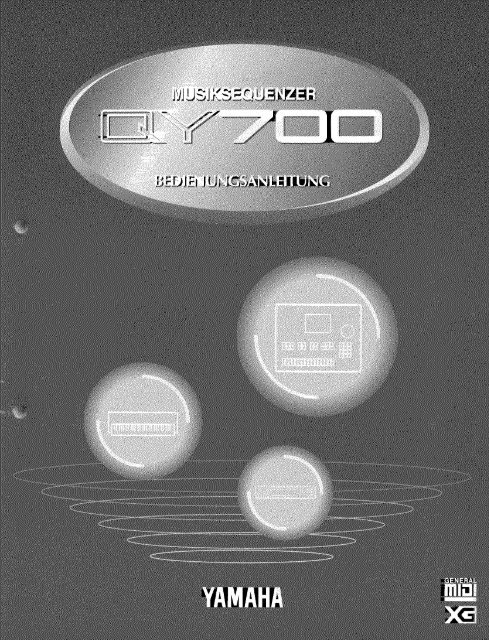












![Premere il pulsante [SONG] - Yamaha](https://img.yumpu.com/50419553/1/184x260/premere-il-pulsante-song-yamaha.jpg?quality=85)

